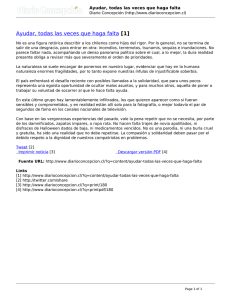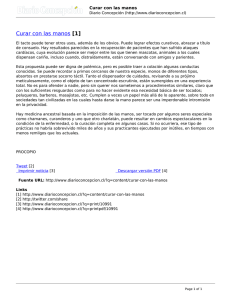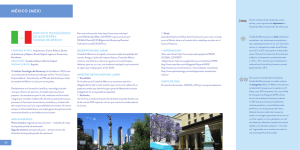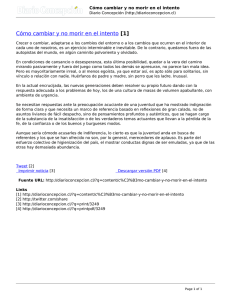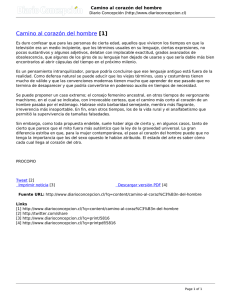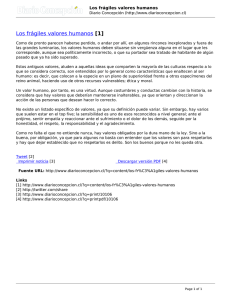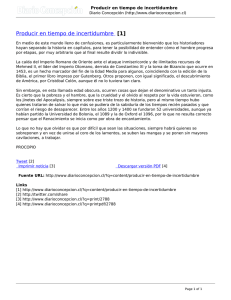Web Content Manager Version 8.0
Anuncio
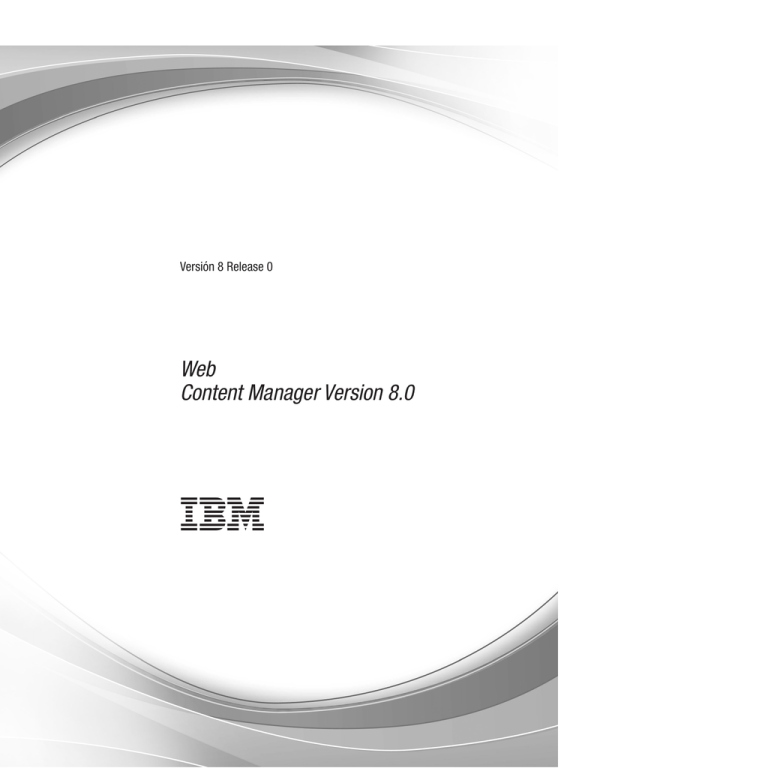
Versión 8 Release 0
Web
Content Manager Version 8.0
ii
Web Content Manager Version 8.0
Contenido
Visión general . . . . . . . . . . . . 1
IBM Web Content Manager . . . . . . . . . 1
Nuevas funciones y mejoras de IBM Web Content
Manager . . . . . . . . . . . . . . . . 2
Especificaciones soportadas para insertar enlaces a
contenido remoto . . . . . . . . . . . . 4
Recursos de documentación . . . . . . . . . 5
Funciones de accesibilidad. . . . . . . . . . 7
Tipos de sitios web . . . . . . . . . . . . 7
Portal de intranet . . . . . . . . . . . . 7
Sitio e-business . . . . . . . . . . . . 9
Sito de brochureware . . . . . . . . . . 10
Sitio de biblioteca electrónica . . . . . . . 11
Sitio de socios . . . . . . . . . . . . 12
Divisiones funcionales y conceptuales de un sitio
web . . . . . . . . . . . . . . . . . 13
Guías de aprendizaje
. . . . . . . . 15
Guía de aprendizaje: creación y publicación de
contenido con páginas gestionadas . . . . .
Paso 1. Configuración de acceso a biblioteca .
Paso 2. Configuración de la sindicación . . .
Paso 3. Creación del flujo de trabajo . . . .
Paso 4. Creación de una plantilla de página .
Paso 5. Creación de una página a partir de la
plantilla y envío de los cambios para su revisión
Paso 6. Aprobación y publicación de cambios .
Paso 7. La sindicación cambia al servidor de
entrega . . . . . . . . . . . . . .
.
.
.
.
.
15
16
16
17
19
. 22
. 26
. 27
Planificación de un sitio web . . . . . 29
Definición del proyecto . . . . . . . .
Planificación de recursos humanos . . . .
El gestor de proyectos . . . . . . . .
El analista empresarial. . . . . . . .
El equipo de arquitectura y diseño . . .
El equipo de despliegue . . . . . . .
El equipo de desarrollo . . . . . . .
El equipo de creación de sitio web. . . .
El equipo de adquisición de contenido . .
El equipo de mantenimiento . . . . . .
Creación de un documento de análisis . . .
Diseño de un prototipo de sitio web mediante
HTML . . . . . . . . . . . . . .
Creación de un documento de diseño. . . .
Arquitectura de servidor . . . . . . .
Arquitectura de seguridad . . . . . .
Arquitectura de información. . . . . .
Arquitectura de diseño . . . . . . .
Arquitectura de creación . . . . . . .
Arquitectura de adquisición de contenido .
Arquitectura de entrega . . . . . . .
Arquitectura de mantenimiento. . . . .
Hoja de ruta para la creación de un sistema de
contenido web . . . . . . . . . . .
.
.
.
.
.
.
.
.
.
.
.
.
.
.
.
.
.
.
.
.
.
.
29
31
31
32
33
36
40
41
43
44
45
.
.
.
.
.
.
.
.
.
.
.
.
.
.
.
.
.
.
.
.
47
48
48
49
52
54
55
57
58
59
.
. 60
Despliegue del entorno de creación .
Construcción de un sistema de creación
contenido . . . . . . . . . .
Importación y creación de contenido .
Despliegue del entorno de entrega. .
Pasos finales . . . . . . . . .
Instalación y migración
. .
de
. .
. .
. .
. .
.
. 60
.
.
.
.
.
.
.
.
61
62
62
63
. . . . . . . 65
Configuración de Web Content
Manager . . . . . . . . . . . . . . 67
Configuración de un entorno de creación de
contenido web . . . . . . . . . . . . . 67
Instalación del portlet de creación . . . . . . 67
Opciones adicionales de configuración de portlets
de creación . . . . . . . . . . . . . 68
Opciones de creación de contenido web . . . . 69
Configuración de búsqueda de portlets de
creación . . . . . . . . . . . . . . 73
Importación de imágenes y archivos grandes . . 74
Aumento de los tiempos de espera . . . . . 76
Configuración de acceso a servidores remotos
para enlaces . . . . . . . . . . . . . 77
Configuración del soporte para documentos
federados . . . . . . . . . . . . . . 78
Configuración de un entorno intermedio de
contenido web . . . . . . . . . . . . . 82
Configuración de un entorno de entrega de
contenido web . . . . . . . . . . . . . 83
Configuración del análisis del sitio para el visor
de contenido web . . . . . . . . . . . 83
Parámetros de interfaz de configuración XML
para el visor de contenido web . . . . . . . 86
Opciones de caché . . . . . . . . . . . 88
Opciones de representación previa. . . . . . 95
Inhabilitación de la barra de herramientas del
sitio en un servidor de entrega . . . . . . . 99
Portlet de creación reservado . . . . . . . . 100
Configuración del portlet de creación reservado 101
Opciones adicionales de configuración . . . . . 102
Control del acceso a hosts especificados en un
URL . . . . . . . . . . . . . . . 102
Variables de sustitución de contenido web. . . 103
Habilitación de los códigos connect . . . . . 104
Eliminación de tarea de configuración de
creación . . . . . . . . . . . . . . 105
Habilitación del correo electrónico . . . . . 105
Configuración de páginas gestionadas . . . . . 106
Cómo habilitar páginas gestionadas . . . . . 106
Cómo inhabilitar las páginas gestionadas . . . 108
Asociaciones de contenido de transferencia a la
biblioteca de sitio del portal . . . . . . . 109
Propiedades de sindicación . . . . . . . . . 111
Habilitación de la búsqueda en el contenido web
112
Indexación de contenido web . . . . . . . 112
iii
Configuración de las opciones de búsqueda de
Web Content Manager . . . . . . . .
Configuración del Centro de búsqueda para
buscar contenido web . . . . . . . .
Rastreo de contenido web con búsquedas de
seedlist . . . . . . . . . . . . .
Gestión de la valoración y la codificación con
contenido web . . . . . . . . . . . .
Utilización de ámbitos de valoración y
codificación con contenido web . . . . .
Sincronización de ámbitos para contenido web
. 114
. 115
. 115
. 120
. 120
121
Configuración de un sitio . . . . . . 125
Barra de herramientas de sitio . . . . . . . .
Vista previa como otro usuario . . . . . . .
Bibliotecas . . . . . . . . . . . . . .
Bibliotecas de contenido web . . . . . . .
Elementos predeterminados de biblioteca de
contenido web . . . . . . . . . . . .
Páginas . . . . . . . . . . . . . . .
Navegación y creación de página . . . . . .
Creación de una página desde la barra de
herramientas del sitio . . . . . . . . .
Plantillas de página . . . . . . . . . .
Creación de una página a partir de una plantilla
mediante la barra de herramientas del sitio . .
Estilo y diseño de página . . . . . . . .
Cambio del estilo de página . . . . . . .
Cambio del diseño de página . . . . . . .
Movimiento de una página . . . . . . . .
Comparación del soporte de características por
tipos de páginas del portal . . . . . . . .
Proyectos y flujos de trabajo . . . . . . . .
Visión general de proyectos . . . . . . .
Flujo de trabajo y gestión de cambio . . . .
Métodos recomendados para proyectos . . . .
Páginas gestionadas . . . . . . . . . . .
Artefactos de WebSphere Portal afectados por
páginas gestionadas . . . . . . . . . .
Borradores y proyectos para los cambios de
páginas gestionadas . . . . . . . . . .
Ámbito de las ediciones para las páginas
gestionadas . . . . . . . . . . . . .
Modalidad de edición y páginas de
administración . . . . . . . . . . . .
Páginas gestionadas y gestión del sitio . . . .
Páginas gestionadas y portlet de creación . . .
Asociaciones de contenido del sistema . . . .
Métodos recomendados para las páginas
gestionadas . . . . . . . . . . . . .
Resolución de problemas de páginas
gestionadas . . . . . . . . . . . . .
Problemas conocidos para páginas gestionadas
Administración de páginas gestionadas. . . .
Elementos de contenido web . . . . . . . .
Creación de plantillas de creación . . . . .
Creación de la infraestructura del sitio . . . .
Plantillas de presentación . . . . . . . .
Correlaciones de plantilla . . . . . . . .
Elementos de contenido . . . . . . . . .
Componentes . . . . . . . . . . . .
iv
Web Content Manager Version 8.0
125
129
129
129
130
131
132
132
133
134
134
134
135
135
135
136
137
139
153
154
154
155
155
156
157
157
157
157
159
160
162
174
174
181
185
188
189
190
Estrategias de perfilado . . . . . . . . .
Elementos . . . . . . . . . . . . . .
Creación de enlaces y navegación . . . . .
Utilización de un elemento de búsqueda . . .
Almacenamiento de texto y HTML . . . . .
Almacenamiento de archivos e imágenes . . .
Elementos de selección . . . . . . . . .
Contenido personalizado . . . . . . . .
Utilización de un elemento de navegación de
páginas . . . . . . . . . . . . . .
Generación de URL utilizando los códigos
PathCmpnt y URLCmpnt . . . . . . . .
Personalización de documentos federados . . .
Inserción de un enlace a contenido remoto . .
Utilización de los atributos start y end . . . .
Establecimiento de parámetros para dar formato
a fechas . . . . . . . . . . . . . .
Nota sobre el formato de los números . . . .
Códigos . . . . . . . . . . . . . . .
Códigos de contenido web . . . . . . . .
Sangrado de diseños de elementos . . . . .
Escribir enlaces al contenido web. . . . . .
Enlace contextual . . . . . . . . . . .
Utilización de la memoria caché personalizada
Plugins de representación proporcionados con
Web Content Manager . . . . . . . . .
Control de acceso . . . . . . . . . . . .
Usuarios, grupos y roles. . . . . . . . .
Interfaz de creación . . . . . . . . . . .
Páginas de portal personalizadas para creación
de contenido . . . . . . . . . . . .
Estrategias de acceso al sistema de creación . .
Personalización de portlets de creación . . . .
Interfaces de creación personalizada . . . . .
Estrategias de edición en línea de contenido
web . . . . . . . . . . . . . . .
Contenido . . . . . . . . . . . . . .
IBM Web Content Integrator . . . . . . .
WebDAV . . . . . . . . . . . . . .
Blogs . . . . . . . . . . . . . . .
Wikis . . . . . . . . . . . . . . .
Gestión de artículos . . . . . . . . . . .
Cómo trabajar con carpetas. . . . . . . .
Gestión de versiones de elementos . . . . .
Elementos de borrador y bloqueado . . . . .
Supresión de un elemento . . . . . . . .
Visualización de referencias de elemento . . .
Personalization . . . . . . . . . . . . .
Personalización de un sitio . . . . . . . .
Términos de Personalization . . . . . . .
La interfaz de Personalization . . . . . . .
Visión general de las reglas de personalización
de publicación . . . . . . . . . . . .
Recopilación de recursos de contenido web . .
Recopilación de recursos de usuario del portal
Recomendaciones de LikeMinds . . . . . .
Comentarios y análisis . . . . . . . . .
Desarrollo de un portlet personalizado . . . .
Consulta de programación de Personalization
191
193
193
201
205
207
210
212
218
221
221
226
227
228
230
230
230
231
232
234
234
239
248
249
259
259
260
260
265
265
269
269
316
326
330
333
333
334
335
335
336
336
338
340
363
365
375
378
380
408
446
507
Entrega de contenido web . . . . . . 525
Acceso al contenido web a través de un servlet . .
Entrega de contenido web en una página de portal
Cómo empezar a utilizar la entrega de
contenido web en una página de portal . . .
Visualización de contenido con visores de
contenido web . . . . . . . . . . . .
Personalización de entrega de contenido web
Cómo realizar la representación remota con
WSRP y el visor de contenido web . . . . .
Ejemplos administrativos avanzados. . . . .
Procedimientos recomendados y limitaciones
para el visor de contenido web . . . . . .
Entrega representada previamente . . . . . .
Representación previa de un sitio web . . . .
Acceso al sitio representado previamente . . .
525
526
527
542
544
559
560
572
573
574
575
Mantenimiento de contenido web . . . 579
Utilización de la tarea Arreglador de miembros de
contenido web . . . . . . . . . . . .
Arreglador de miembros con sindicación . . .
Utilización de la tarea Actualizar seguridad . .
Utilización de la herramienta de actualización de
flujo de trabajo . . . . . . . . . . . .
Cómo borrar el historial de elementos . . . .
Cómo borrar el historial de versiones . . . .
Restablecimiento del registro de sucesos de
contenido web . . . . . . . . . . . .
Utilización de la tarea de valores de memoria
caché de exportación . . . . . . . . . .
Exportación e importación de bibliotecas de
contenido web . . . . . . . . . . . .
Exportación e importación de una biblioteca de
contenido web . . . . . . . . . . .
Exportación e importación de una biblioteca de
contenido web en un entorno z/OS . . . .
Exportación e importación de una copia de
biblioteca de contenido web . . . . . .
Clonación de un repositorio de contenido web .
Preparación para la clonación . . . . . .
Clonación de datos . . . . . . . . .
. 579
. 584
. 585
. 588
. 589
. 591
. 592
. 593
. 594
. 596
. 600
.
.
.
.
601
606
606
607
Desarrollo . . . . . . . . . . . . . 609
La API de IBM Web Content Manager . . . . .
Utilización de la API . . . . . . . . . .
Códigos JSP de Web Content Manager . . . .
API de gestión de bibliotecas de contenido web
API de sindicación . . . . . . . . . .
Conversión de un visor de contenido web de la
API de IBM al API de JSR 286 . . . . . . . .
Utilización de acciones remotas . . . . . . .
Creación de una página de lanzamiento
personalizada . . . . . . . . . . . . .
Creación de plugins personalizados . . . . . .
Creación de una clase de botón personalizada
Creación de una clase de plug-in de
representación . . . . . . . . . . . .
Creación de una clase de acción de flujo de
trabajo personalizada . . . . . . . . . .
Creación de una clase de proveedor de texto
609
609
610
613
616
616
618
629
630
630
631
635
636
Creación de una clase de validación de carga de
archivo . . . . . . . . . . . . . .
Creación de una clase de suscriptor . . . . .
Creación de una clase de sindicador . . . . .
Creación de una clase de procesador de
contexto . . . . . . . . . . . . . .
Creación de una clase de filtro de resolución de
página de contenido . . . . . . . . . .
Creación de una clase de filtro de generación de
URL de contenido . . . . . . . . . . .
Despliegue de aplicaciones de plug-in
personalizadas . . . . . . . . . . . .
Instrumentación de contenido web para Analíticas
activas del sitio . . . . . . . . . . . . .
Utilización del código de plugin de
representación de datos de analíticas . . . .
Utilización del componente HTML de muestra
para Analíticas activas del sitio . . . . . .
Habilitación del soporte de microformato
predeterminado en visores de contenido web. .
Ejemplos de clase helper para contexto de
contenido web . . . . . . . . . . . . .
PortletWCMContextHelper . . . . . . . .
PortalWCMContextHelper . . . . . . . .
WCMContextHelper . . . . . . . . . .
Servicio de REST para Web Content Manager . .
Cómo empezar a utilizar el servicio REST para
Web Content Manager . . . . . . . . .
Servicio de consulta REST para contenido web
Cómo trabajar con elementos de contenido de
página de contenido web mediante REST . . .
Material de referencia para el servicio REST de
Web Content Manager . . . . . . . . .
Visualización de datos de orígenes externos . . .
Creación de sitios web para ubicaciones diferentes
Habilitación de servicios de mensajería Java para
contenido web . . . . . . . . . . . . .
638
640
641
642
643
648
664
665
666
667
668
668
669
671
673
675
676
677
685
712
718
719
720
Administración de la sindicación . . . 721
Visión general sobre la sindicación . . . .
Creación de una relación de sindicación . .
Creación de una relación de sindicación desde
línea de mandatos . . . . . . . . . .
Ajuste de sindicación . . . . . . . . .
Resolución de problemas de sindicación . .
.
.
la
.
.
.
. 721
. 725
. 728
. 731
. 733
Resolución de problemas . . . . . . 737
Herramientas para la resolución de problemas y
diagnósticos . . . . . . . . . . . . .
IBM Support Assistant . . . . . . . .
Recopilación de datos y análisis de síntomas
Creación manual de archivos JAR habilitados
para aspectos . . . . . . . . . . .
Versión del portal e información del historial . .
Registro y rastreo . . . . . . . . . . .
Registros de ejecución de WebSphere Portal .
Recogida de basura detallada en registros JVM
(Java Virtual Machine) . . . . . . . .
Archivos de registro y rastreo de WebSphere
Application Server . . . . . . . . .
. 737
. 737
738
.
.
.
.
739
740
741
742
. 747
. 747
Contenido
v
Registro de sucesos del sistema . . . . . .
Archivos de rastreo de Web Content Manager
Habilitación de rastreo de forma definitiva . .
Habilitación de rastreo sólo para la sesión actual
de WebSphere Portal . . . . . . . . . .
Contactar soporte . . . . . . . . . . . .
748
751
751
751
754
Terminología de Web Content
Manager . . . . . . . . . . . . . 755
Consulta . . . . . . . . . . . . . 757
Convenios . . . . .
Estructura de directorios
Términos de uso . . .
Avisos . . . . . . .
Marcas registradas. .
Glosario . . . . . .
A . . . . . . . .
B . . . . . . . .
C . . . . . . . .
D . . . . . . . .
vi
.
.
.
.
.
.
.
.
.
.
.
.
.
.
.
.
.
.
.
.
.
.
.
.
.
.
.
.
.
.
Web Content Manager Version 8.0
.
.
.
.
.
.
.
.
.
.
.
.
.
.
.
.
.
.
.
.
.
.
.
.
.
.
.
.
.
.
.
.
.
.
.
.
.
.
.
.
.
.
.
.
.
.
.
.
.
.
.
.
.
.
.
.
.
.
.
.
757
758
763
764
765
766
766
767
767
768
E
F
G
H
I.
J.
L
M
N
O
P
R
S
T
U
V
W
X
.
.
.
.
.
.
.
.
.
.
.
.
.
.
.
.
.
.
.
.
.
.
.
.
.
.
.
.
.
.
.
.
.
.
.
.
.
.
.
.
.
.
.
.
.
.
.
.
.
.
.
.
.
.
.
.
.
.
.
.
.
.
.
.
.
.
.
.
.
.
.
.
.
.
.
.
.
.
.
.
.
.
.
.
.
.
.
.
.
.
.
.
.
.
.
.
.
.
.
.
.
.
.
.
.
.
.
.
.
.
.
.
.
.
.
.
.
.
.
.
.
.
.
.
.
.
.
.
.
.
.
.
.
.
.
.
.
.
.
.
.
.
.
.
.
.
.
.
.
.
.
.
.
.
.
.
.
.
.
.
.
.
.
.
.
.
.
.
.
.
.
.
.
.
.
.
.
.
.
.
.
.
.
.
.
.
.
.
.
.
.
.
.
.
.
.
.
.
.
.
.
.
.
.
.
.
.
.
.
.
.
.
.
.
.
.
.
.
.
.
.
.
.
.
.
.
.
.
.
.
.
.
.
.
.
.
.
.
.
.
.
.
.
.
.
.
.
.
.
.
.
.
.
.
.
.
.
.
.
.
.
.
.
.
.
.
.
.
.
.
.
.
.
.
.
.
.
.
.
.
.
.
.
.
.
.
.
.
.
.
.
.
.
.
.
.
.
.
.
.
.
.
.
.
.
.
769
769
769
769
770
770
770
770
771
771
771
774
774
775
776
776
776
777
Índice. . . . . . . . . . . . . . . 779
Visión general
IBM® Web Content Manager se incluye en IBM WebSphere Portal para ofrecer
una solución de gestión de contenido web robusta. Incluye una interfaz de creación que se puede
personalizar y extender, ofrece flujos de trabajo, creación de versiones y utiliza taxonomías entre otras
muchas características.
IBM Web Content Manager
Web Content Manager se utiliza para crear, gestionar y proporcionar contenido para su sitio web. Puede
crear contenido utilizando el portlet de creación de contenido web, o bien crear su propia interfaz de
creación personalizada. También se puede hacer referencia a contenido web almacenado en sistemas de
gestión de contenido externo dentro de un sistema de Web Content Manager. Puede ofrecer el contenido
web utilizando portlets visores de contenido web, el servlet de Web Content Manager u ofrecer una
representación previa de su sitio en HTML.
Creación de sitio web
Antes de configurar su sistema de contenido web, debería leer las secciones de planificación e instalación
de WebSphere Portal para determinar la configuración que mejor se adecue en su sistema WebSphere
Portal.
También debería consultar el wiki de la familia WebSphere Portal. Este sitio trata sobre varios temas que
expertos del producto han encontrado como fundamentales para una implementación satisfactoria.
En una solución Web Content Manager, los elementos de diseño y su disposición en un sito web se
gestionan separadamente del contenido de dicho sitio web. Esto permite cambiar la disposición y el
diseño de una página web sin cambiar su contenido, y cambiar el contenido sin tener que actualizar el
diseño y su disposición. Muchas características de diseño del sitio web como, por ejemplo la navegación,
se generan de forma automática mediante componentes y elementos predefinidos.
Creación de contenido web
Uno de los usos fundamentales de Web Content Manager es crear un sistema de creación de contenido
web para los creadores de contenido web. En un sistema Web Content Manager, el diseño y la
disposición del sitio web se separa del contenido que se visualiza en dicho sitio web. Esto permite que
los autores del contenido web puedan crear el contenido para el sitio sin tener que entender la forma en
que se crea dicho sitio web. Los sistemas de creación de contenido web que cree están diseñados para
ofrecer una experiencia de creación de contenido web diferente a diferentes tipos de usuarios.
v “Interfaz de creación” en la página 259
Cómo acceder a contenido externo
El contenido web que se utiliza en Web Content Manager también se puede almacenar y gestionar en
sistema de gestión de contenido externo. El Web Content Integrator se utiliza para importar contenido en
1
un sistema de Web Content Manager con el formato de canales de información RSS. El contenido de
sistemas de contenido federado también se puede enlazar directamente a un sistema Web Content
Manager. También se puede utilizar WebDAV para importar contenido desde un sistema de archivos en
un sistema Web Content Manager.
v “IBM Web Content Integrator” en la página 269
v “WebDAV” en la página 316
v “Configuración del soporte para documentos federados” en la página 78
Gestión de contenido web
Web Content Manager incluye un conjunto de características que ayudan a mantener y gestionar el
sistema de Web Content Manager. Esto incluye el control de versiones, el cambio de gestión y
aprobaciones, proyectos de múltiples elementos y carpetas definidas por el usuario para agrupar
conjuntos de elementos de contenido web.
v “Gestión de artículos” en la página 333
Bibliotecas de contenido web preinstaladas
Se suministra un conjunto de bibliotecas preinstaladas de contenido web que le permiten añadir
funciones de blogs y wikis a sus sitios web. Utilice los blogs, las bibliotecas de blogs y las wikis para
poner presión en el poder de la comunidad y cambiar la forma en que se trabaja.
v Blogs y wikis
Entrega de contenido web
El contenido web se puede entregar a los visores de sitio web utilizando portlets de visor de contenido
web y a servlets o en forma de archivos HTML representados de forma previa.
v “Entrega de contenido web” en la página 525
Planificación del sistema Web Content Manager
Este centro de información incluye muchos temas diseñados para ayudarle a planificar y gestionar su
sistema Web Content Manager. Asegúrese de utilizar estos temas que garantizan que su sistema Web
Content Manager se ha diseñado para un rendimiento óptimo, facilidad de uso y asegúrese de que su
sistema Web Content Manager se ha planificado lo suficiente y contiene los recursos necesarios.
v
v
v
v
“Planificación de recursos humanos” en la página 31
“Planificación de un sitio web” en la página 29
Topologías de servidor
“Hoja de ruta para la creación de un sistema de contenido web” en la página 60
Configuración y administración de Web Content Manager
Cuando instala un sistema Web Content Manager, configure los servidores de su sistema de forma
diferente, en función de su rol en el sistema .Cuando esté configurado, también existe un conjunto de
funciones de administración que utilizará para gestionar bibliotecas de contenido web, federación y
canales de información.
v “Configuración de Web Content Manager” en la página 67
v “Administración de la sindicación” en la página 721
Nuevas funciones y mejoras de IBM Web Content Manager
Web Content Manager incluye nuevas características y mejoras diferentes para las características
existentes.
2
Web Content Manager Version 8.0
Página inicial de creación
La nueva página inicial de creación proporciona un punto de entrada personalizado para distintos tipos
de usuarios. Se trata de una interfaz de usuario simplificada y página exclusiva que permite que:
v los autores temporales creen y envíen contenido de manera fácil
v y que los colaboradores frecuentes creen y trabajen con sus elementos.
v Los usuarios avanzados pueden visualizar lo que sucede en el sitio y crear o editar de manera rápida
cualquier elemento de los que sean responsables.
Navegación por el portlet de creación
Soporte CMIS para documentos federados
La característica de documentos federados permite insertar enlaces a contenido que reside en un
repositorio de contenido remoto. Puede insertar enlaces a documentos a partir de repositorios que dan
soporte a Content Management Interoperability Services 1.0 (CMIS 1.0).
“Configuración del soporte para documentos federados” en la página 78.
Mejoras de plantillas de contenido
Se han ampliado las características de plantilla de contenido de Web Content Manager para crear y
ofrecer contenido web de manera más sencilla y rápida. Los visores de contenido web, las plantillas de
página de contenido web y las asociaciones de contenido funcionan juntas para ofrecer una
infraestructura flexible que puede utilizar para montar de manera rápida páginas que posean contenido
web. Para mostrar cómo funcionan conjuntamente estos bloques de creación, Web Content Manager
incluye bibliotecas de contenido web previamente instaladas con contenido web de muestra.
v “Cómo empezar a utilizar la entrega de contenido web en una página de portal” en la página 527
v “Creación de contenido con elementos de plantilla de contenido de ejemplo” en la página 534
Servicio REST de Web Content Manager
El nuevo servicio REST Web Content Manager hace que la información del repositorio sea fácilmente
accesible, manteniendo la seguridad. Una interfaz de URL simple permite a los desarrolladores crear
consultas y utilizar esta información para ampliar fácilmente la interfaz de usuario de creación.
“Servicio de REST para Web Content Manager” en la página 675
Plantillas de área de sitio
Las áreas de sitio se tratan como contenido, lo que permite aprovechar servicios como, por ejemplo, el
mantenimiento de versiones y la creación de perfiles de metadatos. Los administradores del sitio tienen la
posibilidad de restringir qué tipo de elementos se pueden crear en las distintas áreas de sitio, lo que
proporciona un control más exhaustivo. Puede correlacionar áreas de sitio a plantillas de presentación, lo
que le permite representar directamente áreas de sitio. Estas mejoras proporcionan a los autores la
capacidad de crear documentos "compuestos", con áreas de sitio que actúan como un elemento de
contenido padre que contiene áreas de sitio y elementos de contenido hijos.
“Creación de plantillas de creación” en la página 174
Nuevas opciones de navegador y menú
Las mejoras en componentes de menú y de navegador proporcionan nuevas opciones de configuración
que incluyen consultas de menú del ámbito a una biblioteca y definen el punto de partida para
navegadores en función del contexto de página o a través de la serie de consulta. Esto permite la
Visión general
3
reutilización de los mismos componentes dentro de distintas partes del sitio en vez de guardar del mismo
componente varias veces con diferentes consultas o puntos de partida. Además, ahora los navegadores
soportan una marcación jerárquica que hace posible seguir los patrones web modernos y también
producir navegación de páginas accesibles.
v “Utilización de un elemento de menú” en la página 193
v “Utilización de un elemento de navegador” en la página 197
Páginas gestionadas
La versión 8.0 introduce soporte para páginas gestionadas, que son páginas de portal que se almacenan
en Web Content Manager. Al gestionar páginas de portal desde dentro de Web Content Manager, puede
aplicar características de contenido web como flujo de trabajo, el control de versiones y la sindicación con
páginas del portal. Este soporte proporciona un método sólido e integrado para realizar la gestión de
sitios asegurando que los cambios se coordinan y se publican juntos.
Beneficios clave de las páginas gestionadas:
v Los cambios realizados a una página se realizan en un estado de borrador, sin que ello afecte al
servidor activo.
v Los borradores se organizan dentro de los proyectos en Web Content Manager. Cuando publique los
cambios del borrador en el servidor activo, un proyecto coordinará las actualizaciones y asegurará que
todos los borradores se publiquen al mismo tiempo.
v Un proceso de flujo de trabajo garantiza que los cambios de la página estén disponibles en el servidor
activo sólo cuando haya aprobado los cambios. Puede crear flujos de trabajo personalizados para
adaptar los requisitos del sitio y el entorno de creación.
v Una barra de herramientas gráfica integra las funciones de páginas gestionadas directamente en las
páginas del portal. La barra de herramientas ofrece un acceso rápido a las características de edición,
proyectos y acciones de flujo de trabajo que se aplican a la página. También puede cambiar fácilmente
el ámbito de los cambios para que pueda gestionar los cambios con proyectos o editar directamente el
sitio publicado.
v La sindicación proporciona un método útil y flexible para transferir páginas gestionadas desde un
entorno de pruebas a un entorno de producción. Con la sindicación, todos los artefactos de páginas
necesarios y el contenido se transferirán al mismo tiempo.
v El soporte de creación de scripts también está disponible para tareas de páginas gestionadas
automáticamente. La interfaz de scripts del portal incluye métodos para trabajar con proyectos y
bibliotecas de contenido web, y la interfaz de configuración XML incluye soporte similar para los
proyectos.
Obtenga más información sobre las páginas gestionadas
.
Especificaciones soportadas para insertar enlaces a contenido remoto
La característica documentos federados permite recuperar información sobre documentos en un
repositorio remoto e insertar enlaces en esos documentos en el contenido web. Hay varios tipos de
canales de información que dan soporte para acceder al contenido remoto.
La característica de documentos federados puede acceder al contenido desde sistemas remotos que dan
soporte a los siguientes métodos:
v Content Management Interoperability Services 1.0 (CMIS 1.0)
v Interfaces remotas Document Services que admiten Lotus Quickr, IBM Content Manager y FileNet
Content Manager.
v Canales de información Atom (sólo reglas Personalization)
4
Web Content Manager Version 8.0
Para información detallada sobre cómo configurar y utilizar la característica de documentos federados,
consulte los temas siguientes:
v Habilitación del acceso a servidores remotos: “Configuración del soporte para documentos federados”
en la página 78
v Uso de reglas con documentos federados: “Personalización de documentos federados” en la página 221
v Inserción de enlaces en contenido web: “Inserción de un enlace a contenido remoto” en la página 226
Recursos de documentación
El punto de partida para la información es la documentación del producto. La documentación del
producto se proporciona en la wiki de la familia WebSphere Portal. Existen otros sitios y recursos
disponibles cuando trabajo con WebSphere Portal, pero esta consolidación pretender facilitar la búsqueda
de información con más facilidad También pretende introducir mejoras en el contenido y permitir que la
comunidad edite y comente la documentación. Si sabe donde buscar información, ahorrará tiempo y
dinero. Obtenga más información sobre recursos primarios y secundarios para documentación y
contenido suplementario de Web Content Manager y WebSphere Portal.
Hay dos fuentes principales de contenido: la wiki de la familia WebSphere Portal y WebSphere Portal
sitio de soporte. Una fuente secundaria excelente es developerWorks, donde encontrará ejemplos y
artículos basados en guías de aprendizaje.
Cada origen de contenido se enlaza con el resto de los orígenes para ayudarle a navegar entre los
recursos. Cada origen de contenido tiene un objetivo específico y está pensado para utilizarse con el resto
de los orígenes.
La documentación del producto que se proporciona en la wiki del separador Documentación del
producto ha sido desarrollada por IBM para ayudarle a beneficiarse de las características basadas en
patrones de uso y patrones de uso previstos. Puede contribuir al contenido para que quede constancia de
su experiencia con el producto. El contenido de la wiki, al que se accede desde el separador Inicio, ha
sido desarrollado por la comunidad, tanto interna como externamente de IBM. Con la intención de
compartir las experiencias con el producto y basarse en patrones de uso y casos de uso reales. El
contenido de soporte está desarrollado por IBM Support para ayudarle a evitar y diagnosticar problemas,
y pretende tener tanta capacidad de respuesta como sea posible.
Visión general
5
Wiki de WebSphere Portal
La wiki incluye:
v El separador Documentación del producto incluye:
– Visión general del producto con puntos destacados de funciones nuevas, funciones del producto y
accesibilidad
– Información de planificación para el despliegue
– Instrucciones de instalación dirigidas a un servidor único para prueba de conceptos o servidores de
desarrollo, producción autónoma y entornos de producción en clúster
– Opciones de configuración que normalmente se seleccionan una vez, o rara vez, y que tienen un
efecto global en el portal
– Tareas de administración para el uso diario
– Instrucciones de integración
– Información de desarrollo para ayudarle a desarrollar portlets y aplicaciones
– Información de resolución de problemas con información de registro y de rastreo
– Mensajes para ayudarle a diagnosticar y resolver problemas
v
v
v
v
v
Guías suplementarias, como la Performance and Tuning Guide
IBM Redbooks
Procedimientos recomendados
Casos de ejemplo de despliegue
Ofertas multimedia, como demostraciones basadas en tareas y vídeos
v Tarjetas de referencia
Puntos clave a recordar sobre la wiki:
v La información que anteriormente se proporcionaba en el centro de información se presenta ahora
desde el separador Documentación del producto de la wiki.
v El contenido se basa en la experiencia
v Puede editar los artículos, añadir comentarios y crear sus propios artículos
v La wiki está supervisada por IBM
v Puede suscribirse a canales de información RSS para recibir artículos y comentarios nuevos y ediciones
recientes.
Página de soporte de WebSphere Portal
La página de soporte incluye:
v Notas técnicas escritas como respuesta a problemas con el producto o con la documentación
v Descargas de fixpack, incluidas instrucciones sobre cómo aplicar los arreglos
v Información de resolución de problemas
v Resumen de problemas de alta prioridad
Puntos clave a recordar sobre la página de soporte:
v Puede suscribirse a las actualizaciones y al contenido de Soporte nuevo utilizando MyNotifications
v Puede descargar herramientas, como IBM Support Assistant
6
Web Content Manager Version 8.0
Funciones de accesibilidad
Las funciones de accesibilidad permiten a los usuarios con discapacidades físicas (por ejemplo, una
movilidad restringida o una visión limitada) utilizar los productos de software sin problemas.
Esta versión de IBM WebSphere Portal:
v Soporta la instalación mediante una interfaz de línea de mandatos conocida como modalidad de consola.
Este es el equivalente accesible de la instalación mediante la interfaz gráfica de usuario.
v Soporta interfaces utilizadas normalmente por lectores de pantalla y magnificadores de pantalla (sólo
Windows)
v Soporta la utilización de software lector de pantallas y sintetizadores de voz digitales para oír lo que
aparezca en la pantalla.
v Funciona utilizando sólo el teclado
v Permite al usuario solicitar más tiempo para completar respuestas planificadas
v Soporta personalización de atributos de visualización como el color, el contraste y el tamaño de font
v Comunica toda la información independientemente del color
v Soporta la conexión de dispositivos alternativos de entrada y salida
v Soporta alternativas a la información de audio
v Soporta control de volumen ajustable
v No renueva la pantalla en intervalos que pudiesen producir ataques epilépticos
v Proporciona documentación en un formato accesible
Navegador recomendado: Firefox 10.
Lector de pantalla recomendado: JAWS 12.
La documentación incluye las siguientes funciones de ayuda a la accesibilidad:
v Toda la documentación está disponible en formatos HTML para ofrecer a los usuarios la oportunidad
máxima de aplicar la tecnología de software lector de pantallas.
v Todas las imágenes de la documentación se proporcionan con un texto alternativo para que los
usuarios con problemas de visión puedan entender el contenido de las imágenes.
Si fuera necesario, la documentación de las funciones específicas del producto contiene información
adicional sobre accesibilidad.
Consulte los enlaces relacionados para obtener información sobre el compromiso de IBM con la
accesibilidad.
Tipos de sitios web
Distintos tipos de sitios web necesitarán distintas soluciones y utilizarán diferentes características y
aplicaciones. Esta sección contiene ejemplos de distintos sitios web y de los tipos de aplicación y
características que se necesitan para materializar su entrega.
Portal de intranet
Un sitio de portal de intranet se diseña para lograr que la información se distribuya con rapidez a los
empleados, para lograr que los procesos empresariales internos comunes se realicen de forma más
eficiente y para proporcionar un sentimiento de comunidad dentro de una organización.
El sitio proporciona acceso a:
v Noticias sobre lo que está ocurriendo dentro de la organización.
Visión general
7
v Alertas que contienen información, y las posibles acciones a realizar, que deben conocer los empleados.
v Formularios para satisfacer los distintos procedimientos internos como, por ejemplo, las bajas, las
compras o los viajes.
v Biblioteca de procedimientos y políticas con versiones en línea de toda la documentación sobre las
políticas y los procedimientos.
v Comunidades de la organización con características de colaboración como, por ejemplo, blogs y foros.
v Sistema de búsqueda para que los empleados puedan encontrar el contenido que busquen.
El portal de la intranet también tiene una página inicial personalizada que se construye de forma
dinámica con un conjunto de reglas para recuperar el contenido en base a la ubicación, el departamento y
el rol del usuario actual. Codificando el contenido de forma apropiada, y a continuación, haciendo que el
contenido coincida con el usuario actual, el contenido que se visualiza podrá ser el apropiado para el
usuario.
Existen varios componentes que utilizados de forma conjunta hacen que el portal de intranet funcione:
v WebSphere Portal proporciona una plataforma para la integración de contenido y aplicaciones que
forman un portal de intranet.
v WebSphere Portal también gestiona el tema general y la navegación de nivel superior de la intranet.
v Web Content Manager proporciona un diseño de múltiples niveles del contenido del portal. También se
utiliza para construir directamente las noticias, las alertas y el contenido de las comunidades.
v Los formularios son aplicaciones en línea construidos mediante el sistema de formularios/listas que se
recupera en el sitio con Web Content Manager.
v Las políticas y los procedimientos son bibliotecas de documentos que se gestionan con IBM FileNet
Content Manager.
v Se debería escribir un productor de canal de información personalizado para permitir que Web Content
Integrator consuma un canal de información desde IBM FileNet Content Manager para que Web
Content Manager lo utilizase para presentar los documentos en el sitio web.
v Personalization asocia contenido con los usuarios, para generar de forma dinámica el contenido que se
muestra en la página de inicio personalizada.
v Se utiliza un sistema de discusión de un tercero para proporcionar foros de colaboración en la sección
de comunidades del sitio mediante un portlet de colaboración.
v Las áreas de comunidad también se basan en los espacios de equipo de Lotus Quickr.
v La búsqueda de WebSphere Portal se utiliza con la creación de categorías de Web Content Manager
para proporcionar a la vez una búsqueda de texto simple y una búsqueda más avanzada que se basa
en categorías.
El tamaño de un portal de intranet tiende a crecer con el tamaño de la organización. Una organización
grande tiene más información a diseminar, más procesos empresariales y más comunidades de
empleados. Esto significa que el contenido y la cantidad de usuarios tiende a crecer de la misma manera.
8
Web Content Manager Version 8.0
Conceptos relacionados:
“Hoja de ruta para la creación de un sistema de contenido web” en la página 60
Para construir un sistema de contenido web necesita desplegar hardware, configurar servidores, diseñar
un sistema de creación, configurar un entorno de entregas y habilitar la sindicación. Obtenga una visión
general de los pasos necesarios para construir un sistema de contenido web. Tenga en cuenta los
documentos de diseño y de análisis desarrollados durante la fase de planificación de un proyecto a
medida que se desarrollaba la hoja de ruta.
“IBM Web Content Integrator” en la página 269
Web Content Integrator es una solución utilizada para integrar contenido web gestionado de forma
externa con WebSphere Portal. Mediante el uso de tecnologías de canal de información de sindicación de
contenido estándar basadas en RSS 2.0, el Web Content Integrator proporcionará un mecanismo
débilmente acoplado para transferir contenido publicado y metadatos al portal después de que éstos se
hayan aprobado en el sistema de origen. Una vez que el contenido y los metadatos se hayan transferido
al portal, es posible utilizar las funciones de gestión de contenido incorporadas de WebSphere Portal para
asegurar, personalizar y visualizar el contenido a los usuarios finales.
Información relacionada:
Lotus Quickr
FileNet Content Manager
Sitio e-business
Un sitio e-business es un sitio diseñado orientado a los consumidores para comercializar los productos y
servicios de una compañía de forma que los puedan comprar en línea. El propósito del sitio es lograr que
los consumidores satisfagan sus necesidades con el producto o los servicios apropiados de forma que se
maximicen las compras.
El sitio proporciona:
v Notas de prensa sobre las últimas noticias relacionadas con los productos y servicios de la compañía.
v Área de promociones con información sobre los productos y servicios, tales como las ventas, las ofertas
de paquetes especiales y los descuentos.
v Área de catálogo de servicios y productos mostrando todo el catálogo en forma de una taxonomía que
admite búsquedas.
v Área de compra donde los usuarios pueden ver:
– Lista de los servicios y productos disponibles para comprar en línea y en la que se pueden realizar
búsquedas.
– Resumen de elementos pensados para comprar.
– Área para calcular los impuestos, costes de envío y otros costes.
– Área para comprar estos elementos en línea a través de un pedido de correo o mediante una
llamada de seguimiento de un representante de ventas.
– Área para realizar el seguimiento de los pedidos ya iniciados.
v Artículos que tratan sobre sus productos y servicios con los que la organización puede ayudar a los
usuarios.
v Área de soporte con documentación técnica, números de contacto, formularios de solicitud de soporte,
preguntas más habituales (FAQ) y descargas.
v Servicio para suscribirse a un boletín en el que se envía de forma periódica al usuario información
actualizada sobre nuevas promociones, productos o artículos.
La página inicial del sitio se utilizará para resaltar las últimas promociones y para proporcionar una idea
clara sobre la marca de la organización. A través del sitio, se utilizará un filtro relacionado con la
colaboración para sugerir productos y servicios a los consumidores en base a su actividad de navegación
Visión general
9
y compra. También existe la posibilidad de utilizar un sistema de discusión que permita que los usuarios
creen una comunidad en la que podrán comentar y valorar los distintos productos y servicios.
Existen varios componentes que utilizados de forma conjunta crean el sitio e-business:
v WebSphere Portal proporciona una plataforma para la integración de contenido y aplicaciones que
forman un sitio e-business.
v WebSphere Portal también gestiona el tema general y la navegación de nivel superior de la intranet.
v Web Content Manager proporciona un diseño de múltiples niveles del contenido del sitio y también
sirve para crear directamente las notas de prensa, FAQ, artículos y contenido promocional.
v El catálogo y las áreas de compra se ejecutan con WebSphere Commerce.
v Personalization se utiliza para sugerir productos a los usuarios en base a filtros de colaboración y para
el correo electrónico del boletín.
v Se utiliza un sistema de discusión de un tercero para proporcionar foros de colaboración en la sección
de comunidades del sitio mediante un portlet de colaboración.
Un sitio e-business puede generar un tráfico intenso con relativamente poco contenido.
Conceptos relacionados:
“Hoja de ruta para la creación de un sistema de contenido web” en la página 60
Para construir un sistema de contenido web necesita desplegar hardware, configurar servidores, diseñar
un sistema de creación, configurar un entorno de entregas y habilitar la sindicación. Obtenga una visión
general de los pasos necesarios para construir un sistema de contenido web. Tenga en cuenta los
documentos de diseño y de análisis desarrollados durante la fase de planificación de un proyecto a
medida que se desarrollaba la hoja de ruta.
Información relacionada:
IBM WebSphere Commerce
Sito de brochureware
Un sitio de brochureware es un sitio externo orientado a los usuarios que actúa como imagen de la
organización en WWW (World Wide Web). Se centra en representar la marca de la organización a sus
posibles clientes.
Este tipo de sitio es relativamente estático y no necesita las funcionalidades de agregación de WebSphere
Portal. En su lugar, se entrega mediante las características de entrega por servlet y por presentación
previa de Web Content Manager. El sitio también se diseña para que motores de búsqueda, como Google,
lo puedan indexar con facilidad.
Este sitio incluiría:
v Información sobre la organización como, por ejemplo, sus valores, objetivos, propósitos e historia.
v Área de novedades en la que la organización podría hablar sobre lo que está realizando ahora y lo que
piensa realizar en el futuro.
v Área de contacto con listas de ubicaciones, números de teléfono y formularios de contacto donde los
usuarios podrían enviar sus consultas o solicitar llamadas de seguimiento.
v Área con oportunidades de trabajo en donde la organización podría ofertar sus plazas disponibles.
v Área de socios donde se mostraría una lista de los socios de la organización con información sobre los
mismos y su relación con la organización, enlaces a sitios web de socios y detalles de contacto del
socio.
v Información sobre los servicios y los productos de la organización, incluidos casos de estudio y
testimonios de clientes.
Los componentes en este sitio se limitan a que Web Content Manager proporcione toda la presentación, la
navegación y el contenido.
10
Web Content Manager Version 8.0
Un sitio de brochureware puede generar un tráfico intenso con relativamente poco contenido.
Conceptos relacionados:
“Hoja de ruta para la creación de un sistema de contenido web” en la página 60
Para construir un sistema de contenido web necesita desplegar hardware, configurar servidores, diseñar
un sistema de creación, configurar un entorno de entregas y habilitar la sindicación. Obtenga una visión
general de los pasos necesarios para construir un sistema de contenido web. Tenga en cuenta los
documentos de diseño y de análisis desarrollados durante la fase de planificación de un proyecto a
medida que se desarrollaba la hoja de ruta.
Sitio de biblioteca electrónica
Un sitio de una biblioteca electrónica se dedica a proporcionar acceso a una cantidad grande de
contenido. El ejemplo más habitual es un sitio de noticias, donde el nuevo contenido se crea a través del
día, cada día de la semana, se publica en línea y luego se archiva cuando se hace obsoleto. Otros
ejemplos podrían incluir diarios, informes de análisis y bibliotecas de software.
Los usuarios normalmente se tendrán que registrar en estos sitos y, a continuación, se les podrá enviar
correos electrónicos de forma periódica resumiendo los últimos contenidos. En un sitio de noticias, las
últimas noticias pueden ofrecerse de forma gratuita, sin embargo, es posible que los usuarios tengan que
pagar por acceder al contenido archivado. En otros tipos de sitio de "biblioteca", es posible que se deba
pagar para acceder a cualquier tipo de contenido.
Existen varios componentes que utilizados de forma conjunta permiten la entrega de un sitio de
biblioteca electrónica:
v WebSphere Portal proporciona una plataforma para la integración de contenido y aplicaciones que
forman un sitio e-business.
v WebSphere Portal también gestiona el tema general y la navegación de nivel superior de la intranet.
v Web Content Manager proporciona un diseño de múltiples niveles del contenido dentro del sitio.
También se utiliza para construir directamente el contenido.
v Para las bibliotecas electrónicas en las que el contenido se presenta en forma de documentos, se podría
utilizar IBM FileNet Content Manager para almacenar y gestionar los documentos.
v Se debería escribir un productor de canal de información personalizado para permitir que Web Content
Integrator consuma un canal de información desde IBM FileNet Content Manager para que Web
Content Manager lo utilizase para presentar los documentos en el sitio web.
Un sitio de biblioteca electrónica puede tener una gran audiencia y un contenido considerable.
Visión general
11
Conceptos relacionados:
“Hoja de ruta para la creación de un sistema de contenido web” en la página 60
Para construir un sistema de contenido web necesita desplegar hardware, configurar servidores, diseñar
un sistema de creación, configurar un entorno de entregas y habilitar la sindicación. Obtenga una visión
general de los pasos necesarios para construir un sistema de contenido web. Tenga en cuenta los
documentos de diseño y de análisis desarrollados durante la fase de planificación de un proyecto a
medida que se desarrollaba la hoja de ruta.
“IBM Web Content Integrator” en la página 269
Web Content Integrator es una solución utilizada para integrar contenido web gestionado de forma
externa con WebSphere Portal. Mediante el uso de tecnologías de canal de información de sindicación de
contenido estándar basadas en RSS 2.0, el Web Content Integrator proporcionará un mecanismo
débilmente acoplado para transferir contenido publicado y metadatos al portal después de que éstos se
hayan aprobado en el sistema de origen. Una vez que el contenido y los metadatos se hayan transferido
al portal, es posible utilizar las funciones de gestión de contenido incorporadas de WebSphere Portal para
asegurar, personalizar y visualizar el contenido a los usuarios finales.
Información relacionada:
FileNet Content Manager
Sitio de socios
Un sitio de socios se dirige a los socios de una organización. El sitio proporciona información y
aplicaciones que no se aplican al público en general. Normalmente se precisará iniciar una sesión en un
sitio de socios sin tener la necesidad de un sistema de registro automatizado. La compañía podría
conocer a sus business partner proporcionándoles los valores de inicio de sesión específicos para acceder
al sitio de socios.
Un sitio de socios podría incluir las siguientes áreas:
v Área de noticias centrada en los socios. Organizaciones más grandes que trabajen con varias áreas de
negocio podrían personalizar el área de noticias para que adecuase a cada socio.
v Área de promociones detallando acuerdos especiales para los socios.
v Servicios en línea, proporcionando herramientas y recursos útiles para que los socios las utilicen como,
por ejemplo, calculadoras, formularios y catálogos.
v Área de facturación en la que los socios podrán ver su estado de facturación actual para los servicios
contratados de la organización.
v Área de comunidad en la que los socios podrán publicar información sobre sí mismos, interactuar para
ayudarse entre sí y recibir ayuda desde la organización.
Existen varios componentes que utilizados de forma conjunta permiten la entrega de un sitio de socios:
v WebSphere Portal proporciona una plataforma para la integración de contenido y aplicaciones que
forman un portal de intranet.
v WebSphere Portal también gestiona el tema general y la navegación de nivel superior de la intranet.
v Web Content Manager proporciona un diseño de múltiples niveles del contenido del portal. También se
utiliza para construir directamente el contenido de noticias y promociones.
v Distintos productos de IBM y aplicaciones de terceros se utilizan para construir y desplegar el área de
servicios en línea.
v Los servicios de facturación y el catálogo en el sito se ejecutan mediante WebSphere Commerce.
v Se utiliza un sistema de discusión de un tercero para proporcionar foros de colaboración en la sección
de comunidades del sitio mediante un portlet de colaboración.
v Personalization se utiliza para filtrar contenido del sitio para asegurarse de que los socios apropiados
obtienen los servicios en línea y el contenido apropiados.
Un sitio de socios es probable que tenga una audiencia limitada pero un contenido considerable.
12
Web Content Manager Version 8.0
Conceptos relacionados:
“Hoja de ruta para la creación de un sistema de contenido web” en la página 60
Para construir un sistema de contenido web necesita desplegar hardware, configurar servidores, diseñar
un sistema de creación, configurar un entorno de entregas y habilitar la sindicación. Obtenga una visión
general de los pasos necesarios para construir un sistema de contenido web. Tenga en cuenta los
documentos de diseño y de análisis desarrollados durante la fase de planificación de un proyecto a
medida que se desarrollaba la hoja de ruta.
Información relacionada:
IBM WebSphere Commerce
Divisiones funcionales y conceptuales de un sitio web
Al crear un sitio web mediante Web Content Manager, divide un sitio web en las siguientes divisiones
funcionales y conceptuales.
Tabla 1. Divisiones conceptuales y funcionales para el diseño
Contenido
Diseño
v Elementos de contenido
v Plantillas de presentación
v Áreas de sitio
v Diseños de componente
v Componentes
v Portlets y diseño de página
v Temas
Tabla 2. Divisiones conceptuales y funcionales para el estilo
Context
Estilo
v Infraestructura de sitio
v CSS
v Jerarquía de página
v Temas
v Creación de perfiles
v Usuario actual
v Personalización
Cuando está desarrollando un sitio web mediante Web Content Manager y WebSphere Portal, está
dividiendo los elementos de un sitio web entre contenido, contexto, diseño y estilo.
Contenido:
Existen dos tipos de contenido:
Dinámico
El contenido dinámico se genera dinámicamente en función de un conjunto de
parámetros preconfigurados, como por ejemplo, el navegador o el menú.
Estático
El contenido estático es el contenido donde almacena la marcación o los archivos
directamente en un componente, elemento de contenido o área de sitio. El lugar donde
almacena el contenido estáticas varía según el modo en el que se utiliza el contenido:
v El contenido específico de páginas se almacena en elementos de contenido.
v El contenido relacionado con una sección del sitio podría almacenarse en un área de
sitio
v El contenido que se vuelve a utilizar en varias secciones del sitio se almacena en
componentes.
Diseño:
El diseño y la estructura de cada página de un sitio web se definen utilizando lo siguiente:
Visión general
13
v La estructura global de cada página viene determinada por el tema que está utilizando, el
diseño de página seleccionado y los portlets de visor de contenido web que se han añadido al
diseño de página.
v El diseño del contenido que se visualiza en cada visor de contenido web viene determinado
por la marcación utilizada por la plantilla de presentación actual, y mediante la marcación
almacenada en los elementos y componentes a los que se hace referencia en la plantilla de
presentación.
Contexto:
Asimismo, es importante el contexto del contenido que se muestra. El diseño y el diseño de la
página donde se muestra un elemento de contenido varía en función de:
v La página de portal actual (Las diferentes páginas podrían utilizar diferentes temas, diseños,
portlets de visor de contenido web y diversas plantillas de presentación).
v El área de sitio actual (El contenido vinculado a diferentes áreas de sitio podría utilizar
diferentes correlaciones de plantillas que se correlacionen con distintas áreas de sitio).
v El usuario actual (Los diferentes usuarios podrían tener distintos accesos a varios elementos de
página, incluidas páginas individuales, portlets y elementos de contenido web.)
Cada una de estas variables contextual permite visualizar contenido o componentes de distintas
formas, en función del contexto actual. Además, el perfil del portlet actual, el elemento de
contenido o el usuario actual pueden determinar lo que se muestra en una página, al igual que
cualquier característica de personalización que utilice su sitio web.
Estilo: Aunque es posible colocar elementos de estilo directamente en su HTML, está siendo cada vez
más común utilizar CSS para almacenar y gestionar todos los elementos de estilo de un sitio web.
En un sitio de WCM, el CSS puede ser:
v Almacenado al lado del servidor y referenciado en un tema de WebSphere Portal
v Almacenado directamente en un componente o elemento de contenido de WCM
Uno buena opción es almacenar la marcación CSS en un campo HTML almacenado en un
elemento de contenido. Esto le permite acceso rápido a CSS si tiene que realizar un cambio.
Además, puede utilizar las características avanzadas, como flujos de trabajo y la edición en línea
que ayudan a mantener su CSS. Si almacena todos los elementos de estilo en CSS, puede realizar
rápidamente cambios de estilo en un sitio web con tan solo editar un archivo CSS en lugar de
editar varios los elementos WCM.
Cuando se representa una página web, Web Content Manager toma todos estos tipos de elementos
individuales y los combina para crear una página web completa.
14
Web Content Manager Version 8.0
Guías de aprendizaje
Guía de aprendizaje: creación y publicación de contenido con páginas
gestionadas
En esta guía de aprendizaje se muestra cómo se puede utilizar páginas gestionadas, proyectos y flujo de
trabajo para crear y aprobar las páginas borrador. Después de la aprobación, los cambios se publican en
un servidor de entrega con la sindicación.
El caso de ejemplo para esta guía de aprendizaje incluye las siguientes tareas y roles:
Administrador del sitio (SiteAdmin)
El administrador del sitio tiene privilegios de administrador en el portal y en Web Content
Manager. SiteAdmin forma parte de un grupo de usuarios wpsadmins, y realiza las tareas
siguientes:
v Establece etapas de flujo de trabajo y crea un flujo de trabajo personalizado.
v
v
v
v
Crea una plantilla de página que utiliza el flujo de trabajo personalizado.
Especifica los valores de control de acceso cuando es necesario.
Establece una relación de sindicación entre el servidor de creación y el servidor de entrega.
Publica proyectos para la sindicación.
Autor de contenido (Author1)
El autor del contenido es el responsable de una parte determinada del sitio y puede crear páginas
según sea necesario, además de añadir y editar contenido de esas páginas. Author1 forma parte
de un grupo de usuarios de ContentEditors.
Revisor de contenido (Reviewer1)
Reviewer1 revisa cambios enviados por autores de contenido y los aprueba o rechaza los cambios
individuales. Tras la aprobación, el Reviewer1 envía todo el proyecto para su aprobación. El
Reviewer1 forma parte del grupo ContentReviewers.
Aprobador de contenido (Approver1)
Approver1 prevee cambios en el sitio y es responsable de aprobar proyectos para su publicación.
El Approver1 forma parte del grupo ContentApprovers.
Contenido
“Paso 1. Configuración de acceso a biblioteca” en la página 16
Antes de que los autores de contenido, editores y aprobadores puedan empezar, el administrador del
sitio debe otorgar el acceso a las bibliotecas a los autores de contenido y a los aprobadores.
“Paso 2. Configuración de la sindicación” en la página 16
Las actualizaciones de páginas getsionadas y contenido se transfieren del servidor de creación al
servidor de entrega con la sindicación. Cuando publique un proyecto, puede utilizar la sindicación
para publicar automáticamente nuevas páginas y las actualizaciones de contenido. Para habilitar este
comportamiento, SiteAdmin configura la sindicación entre la bibliotecas de contenido web necesarias
de los dos servidores.
“Paso 3. Creación del flujo de trabajo” en la página 17
Las páginas que se crean en esta guía de aprendizaje están sujetas al flujo de trabajo personalizado
que se adjunta a la plantilla de página. Antes de crear la plantilla de página en el servidor de
creación, SiteAdmin crea el flujo de trabajo personalizado que se utilizará con páginas nuevas.
“Paso 4. Creación de una plantilla de página” en la página 19
15
SiteAdmin crea una plantilla de página que los autores de contenido pueden utilizar para crear las
páginas.
“Paso 5. Creación de una página a partir de la plantilla y envío de los cambios para su revisión” en la
página 22
Después de que SiteAdmin añada la plantilla de página Template1, los autores de contenido pueden
crear páginas a partir de la plantilla.
“Paso 6. Aprobación y publicación de cambios” en la página 26
Después de que Author1 envíe los cambios al proyecto Actualizaciones de noticias para su revisión,
Reviewer1 revisa los cambios y envía el proyecto para su aprobación. Approver1 accede al proyecto y
aprueba las actualizaciones para su publicación. Cuando se envía el proyecto, SiteAdmin lo publica y,
a continuación, estarán disponibles los cambios para todos los usuarios del servidor de creación.
“Paso 7. La sindicación cambia al servidor de entrega” en la página 27
Después de que SiteAdmin publica el proyecto, las actualizaciones están listas para la sindicación al
servidor de entrega. Aunque la sindicación se ejecuta en intervalos planificados, SiteAdmin accede al
servidor de entrega e inicia de manera individual el proceso de sindicación.
Paso 1. Configuración de acceso a biblioteca
Antes de que los autores de contenido, editores y aprobadores puedan empezar, el administrador del sitio
debe otorgar el acceso a las bibliotecas a los autores de contenido y a los aprobadores.
En este paso, el acceso está definido para las bibliotecas siguientes:
Sitio de Portal
Los objetos de página y contenido para páginas gestionadas se almacenan en la biblioteca de sitio
del portal. El acceso de colaborador es necesario para el grupo ContentEditors.
Contenido web
El flujo de trabajo personalizado y las etapas de flujo de trabajo se almacenan en la biblioteca de
Contenido Web. El acceso de colaborador es necesario para los grupos ContentEditors,
ContentReviewers y ContentApprovers.
1. Pulse Administración > Contenido del portal > Bibliotecas de contenido web.
2. Establezca permisos para la biblioteca del sitio del portal.
a. Pulse el icono Configurar permisos para la biblioteca del sitio de Portal.
b. Pulse el icono Editar rol para el rol de Editor.
c. Pulse Añadir y seleccione el grupo ContentEditors.
3. Establezca permisos para la biblioteca del contenido web.
a. Pulse el icono Configurar permisos para la biblioteca de contenido web.
b. Pulse el icono Editar rol para el rol de Colaborador.
c. Pulse Añadir y seleccione los grupos ContentEditors, ContentReviewers y aprobadores de
contenido.
Remember: Además para contar con un acceso adecuado a las bibliotecas, los autores de contenido
requieren acceso de editor a cualquier página y portlet al que estén implicados. Este acceso permite a los
autores crear páginas y añadir portlets a las páginas. Esta guía de aprendizaje se basa en contenido de
ejemplo con acceso predefinido. No obstante, si utiliza su propio contenido, asegúrese de que especifica
suficientes derechos de acceso sobre estos recursos del portal, de modo que los autores puedan trabajar
con ellos.
Paso 2. Configuración de la sindicación
Las actualizaciones de páginas getsionadas y contenido se transfieren del servidor de creación al servidor
de entrega con la sindicación. Cuando publique un proyecto, puede utilizar la sindicación para publicar
16
Web Content Manager Version 8.0
automáticamente nuevas páginas y las actualizaciones de contenido. Para habilitar este comportamiento,
SiteAdmin configura la sindicación entre la bibliotecas de contenido web necesarias de los dos servidores.
En esta relación de sindicación, el servidor de entrega es el suscriptor y el servidor de creación es el
sindicador.
1. Inicie una sesión en su servidor de entrega como un administrador.
2. Cree una ranura de almacenamiento credencial compartida para acceder al sindicador.
a. Pulse Administración > Acceso > Almacenamiento de credenciales.
b. Pulse Añadir una ranura de almacenamiento.
c. Escriba un nombre para la ranura de almacenamiento (por ejemplo, syndication-slot).
d. Pulse nuevoy, a continuación, especifique un recurso de almacenamiento para asociar con la
ranura (por ejemplo, syndication-resource).
e. Pulse La ranura de almacenamiento está compartiday, a continuación, especifique el ID de
usuario y la contraseña para acceder a la ranura del servidor de creación. Este ID de usuario y
esta contraseña deben definirse en el servidor de creación. Esta guía de aprendizaje utiliza las
credenciales para SiteAdmin.
3. Pulse Administración > Contenido del portal > Suscriptores.
4. Pulse Suscribir ahora.
5. Especifique los detalles para el sindicador y el suscriptor.
a. En el campo URL del sindicador, escriba el URL para acceder al servidor de creación.
Este URL accede al formulario http://hostname:port_number/wcm_context_root. La raíz de
contexto predeterminada para Web Content Manager es wps/wcm. Por ejemplo:
http://www.example.com:10039/wps/wcm
b. En el cmapo Nombre del sindicador, escriba un nombre para identificar el servidor de creación en
la relación de sindicación. Este nombre se utiliza para el elemento de sindicador que se ha creado
en el servidor de creación.
c. En el cmapo Nombre del suscriptor, escriba un nombre para identificar el servidor de entrega en
la relación de sindicación. Este nombre se utiliza para el elemento de suscriptor que se ha creado
en el servidor de entrega.
d. En el campo Ranura de almacenamiento de credenciales, seleccione la ranura de almacenamiento
de credenciales que ha creado previamente (por ejemplo, syndication-slot).
e. Pulse Siguiente y seleccione las bibliotecas que desea sindicar.
f.
Son necesarias las siguientes bibliotecas para esta guía de aprendizaje:
v Sitio de portal: contiene los artefactos de página y el contenido relacionado.
v Contenido web: contiene elementos del flujo de trabajo.
v Plantillas de contenido web: necesario para elementos de contenido web de muestra.
v Contenido web de plantilla: necesario para elementos de contenido web de muestra.
Para cada biblioteca, seleccione Elementos activos en el campo Ámbito.
Pulse Finalizar.
g. Para verificar la conexión de sindicación, pulse el icono Probar conexión.
Paso 3. Creación del flujo de trabajo
Las páginas que se crean en esta guía de aprendizaje están sujetas al flujo de trabajo personalizado que se
adjunta a la plantilla de página. Antes de crear la plantilla de página en el servidor de creación,
SiteAdmin crea el flujo de trabajo personalizado que se utilizará con páginas nuevas.
El flujo de trabajo personalizado se almacena en la biblioteca de Contenido Web y es un sencillo, un flujo
de trabajo de tres etapas que contiene las siguientes etapas: Borrador, Revisión, Publicación.
1. Cree la etapa de flujo de trabajo Revisión.
Guías de aprendizaje
17
Nota sobre etapas de flujo de trabajo: Para una mayor simplicidad, esta guía de aprendizaje utiliza
las etapas Borrador y Publicar que se proporcionan con el portal de forma predeterminada. Sin
embargo, igual que cualquier flujo de trabajo en Web Content Manager, puede especificar más fases,
como, por ejemplo, una etapa Caducar, según sea necesario.
a. Pulse Aplicaciones > Contenido > Web Content Management.
b. Pulse Contenido web > Elementos de flujo de trabajo > Etapas de flujo de trabajo.
c. Pulse Nueva > Etapa de flujo de trabajo.
d. Especifique Estapa revisión para el nombre de estapa del flujo de trabajo.
e. Guarde la etapa.
2. Otorgue acceso de aprobador y autor a las etapas del flujo de trabajo. Edite las etapas de flujo de
trabajo y establezca el acceso adecuado.
Etapa del flujo de trabajo
Valores de acceso
Borrador
v Para habilitar a los autores para que puedan editar
contenido que se encuentra en el estado de borrador,
haga clic en Otorgar acceso de editor y añada el
grupo ContentEditors.
v Para habilitar a los autores para que puedan mover
elementos a la siguiente etapa en el flujo de trabajo,
haga clic en Otorgar acceso de editor y añada el
grupo ContentEditors.
Revisar
v Para asegurarse de que sólo pueden enviar contenido
de borrador los revisores para su aprobación, haga clic
en Otorgar acceso de aprobación y añada el grupo
ContentReviewers.
v Para habilitar a los autores para que puedan ver el
estado de contenido en la etapa de revisión, haga clic
en Otorgar acceso de usuario y añada el grupo
ContentEditors.
Publish
Para habilitar a los autores para que puedan crear
borradores de contenido publicado, haga clic en Otorgar
acceso de aprobador y añada el grupo ContentEditors.
Figura 1. Captura de pantalla de valores de acceso para la etapa de flujo de trabajo de revisión.
3. Cree el flujo de trabajo personalizado (Workflow1).
18
Web Content Manager Version 8.0
a.
b.
c.
d.
e.
Pulse Contenido web > Elementos de flujo de trabajo > Flujos de trabajo.
Pulse Nueva > Flujo de trabajo.
Especifique Workflow1 para el nombre de flujo de trabajo.
En las propiedades de flujo de trabajo, haga clic en Añadir etapas de flujo de trabajo.
Añada las siguientes etapas y ordénelas según corresponda: Etapa Borrador, Revisión, Publicación.
Figura 2. Captura de pantalla de etapas de flujo de trabajo en el flujo de trabajo Workflow1.
f. Guarde los cambios.
Paso 4. Creación de una plantilla de página
SiteAdmin crea una plantilla de página que los autores de contenido pueden utilizar para crear las
páginas.
Dado que los cambios de página se tendrán que aprobar antes de ser publicados en esta guía de
aprendizaje, SiteAdmin especifica un flujo de trabajo personalizado (Workflow1) al establecer propiedades
de página de la plantilla. Cuando un autor de contenido crea una página a partir de la plantilla, los
cambios en la página están sujetos al flujo de trabajo Workflow1.
1. Pulse Inicio para ir a la página principal del portal.
2. Cree un proyecto.
Tip: Puede establecer un flujo de trabajo sólo en elementos que se encuentran en estado borrador.
Debido a este comportamiento, debe crear la plantilla como borrador en el contexto de un proyecto.
Al trabajar en un proyecto, se puede verificar también el flujo de trabajo para asegurarse de que las
fases se comportarán como estaba previsto.
a. Abra el menú del programa y pulse Proyecto nuevo.
Figura 3. Captura de pantalla de menú de proyecto abierto.
b. Especifique Nueva plantilla como el nombre del proyecto, y guarde el proyecto. El menú de
proyecto está actualizado para indicar que el proyecto Nueva plantilla es el proyecto activo.
Guías de aprendizaje
19
Figura 4. Captura de pantalla de menú del proyecto, que muestra el proyecto activo (Nueva plantilla).
3. Cree la plantilla de página.
a. Pulse Administración > Interfaz de usuario del portal > Plantillas de página.
b. Pulse Más > Nueva página hermanay, a continuación, especifique Template1 como el nombre de
la página de la plantilla nueva. Utilice la plantilla de página predeterminada Basic para crear la
plantilla Template1.
c. Pulse Crear. Las propiedades de página en la barra de herramientas del sitio se actualizan para
indicar la nueva plantilla. Los paréntesis en el nombre de la página indican que la página está en
estado borrador.
Figura 5. Captura de pantalla de la página Template1 en modalidad de edición.
4. Añada el flujo de trabajo personalizado para la plantilla de página.
a. Pulse Editar en las propiedades de página en el separador Visión general de la barra de
herramientas del sitio. El enlace Editar se muestra si posiciona el cursor en la sección de
propiedades de la página de la barra de herramientas.
Figura 6. Captura de pantalla de la sección de propiedades de página de la barra de herramientas del sitio.
b. En la ventana Propiedades de página, pulse el separador Seguridad.
20
Web Content Manager Version 8.0
c. Pulse Seleccionar en el campo Flujo de trabajo y añada el flujo de trabajo Workflow1.
Al seleccionar el flujo de trabajo, el borrador de la página especifica el flujo de trabajo
seleccionado. Puede confirmar la etapa de flujo de trabajo actual examinando las propiedades de
flujo de trabajo. En este caso, la etapa Borrador es la etapa actual y la etapa Revisión es la
siguiente etapa.
Figura 7. Captura de pantalla de propiedades de flujos de trabajo para el borrador de página Template1 en la ventana
Propiedades de página.
d. Guarde los cambios.
5. Complete el flujo de trabajo para la plantilla del borrador. Antes de que pueda publicar el proyecto y
que la nueva plantilla de página esté disponible para los usuarios, debe mover la plantilla a través del
flujo de trabajo.
a. Pulse Más > Etapa siguiente.
Nota: La opción Etapa siguiente sólo está disponible para los usuarios que tienen acceso
Aprobador a la etapa de flujo de trabajo actual.
Figura 8. Captura de pantalla del menú Más en la barra de herramientas del sitio, con la opción Etapa siguiente
resaltada.
Al pulsar Etapa siguiente, el elemento de borrador se dirije a la siguiente etapa del flujo de
trabajo actual. En este caso de ejemplo, la plantilla se mueva a la etapa Revisión del flujo de
trabajo Workflow1. Puede verificar que el flujo de trabajo cambió en las propiedades de la página.
Guías de aprendizaje
21
Figura 9. Captura de pantalla de las propiedades de página de la plantilla de página Template1, que muestra la etapa
de flujo de trabajo actualizada.
b. Pulse Más > Etapa siguiente para mover la plantilla al estado Publicación.
6. Publique el proyecto Nueva plantilla.
Aunque la plantilla de página Template1 está en estado Publicado, la plantilla no está disponible para
los usuarios porque el proyecto que contiene la plantilla no se publica.
a. Abra el menú de proyecto.
b. Pulse Publicar.
Nota: La acción Publicar no está disponible en el menú del proyecto hasta que todos los
elementos en el proyecto estén en estado Publicado.
Figura 10. Captura de pantalla del menú de proyecto para el proyecto Nueva plantilla, con la acción Publicar
resaltada.
Después de publicar el proyecto, se sale del contexto del proyecto y se restaura al sitio publicado.
La plantilla de página Template1 aparece ahora listado con las otras plantillas de página en el
portal.
Important: Los cambios de flujo de trabajo no se aplican dinámicamente a las plantillas de página que
utilizan el flujo de trabajo. Si cambia el flujo de trabajo o bien, sus etapas después de publicar el proyecto
que contiene la plantilla, repita los pasos para establecer el flujo de trabajo:
1. Cree un proyecto.
2. Edite la plantilla de página y especifique el flujo de trabajo de nuevo en la pestaña Seguridad en las
propiedades de página.
3. Mueva la plantilla a través del flujo de trabajo, y publique el proyecto.
Paso 5. Creación de una página a partir de la plantilla y envío de los
cambios para su revisión
Después de que SiteAdmin añada la plantilla de página Template1, los autores de contenido pueden crear
páginas a partir de la plantilla.
22
Web Content Manager Version 8.0
En este caso de ejemplo, Author1 es responsable de la sección del sitio web que se identifica mediante
una página denominada Noticias. La página Noticias se ha creado a partir de SiteAdmin y la plantilla de
página Template1.
1. Cree un proyecto para gestionar actualizaciones.
a. Especifique Nueva actualización como nombre de proyecto.
b. En los valores Aprobación, pulse Añadir y seleccione un aprobador para el proyecto. En este caso,
Author1 crea el proyecto y especifica Approver1 como aprobador. Cuando los cambios del
proyecto se revisan y envían, Approver1 puede llevar a cabo su aprobación final de todo el
proyecto.
Nota sobre la aprobación del proyecto: Este paso de revisión es otra revisión de cualquier
revisión que se fuerza por el flujo de trabajo en una página u otro artículo en sí. Aunque el flujo
de trabajo del elemento se lleve a cabo para todos los elementos en el proyecto, las actualizaciones
no se pueden publicra hasta que el proyecto se apruebe.
c. En el separador Propiedades en el valor Acceso, otorgue acceso de editor al grupo
ContentReviewers. Este acceso es obligatorio para habilitar el revisor para que pueda ver los
elementos en el proyecto y realizar los pasos de aprobación.
2. Vaya a la página Noticias y pulse Crear un borrador.
Tip: Puede utilizar los valores de acceso en la etapa Publicar del flujo de trabajo para habilitar a los
autores para que creen borradores de contenido publicado otorgándole a los autores acceso de
aprobador. Este método garantiza que los autores no puedan editar directamente contenido publicado.
En este escenario, el grupo ContentEditors tiene acceso de aprobador a la etapa Publicar del flujo de
trabajo Workflow1. Dado que Author1 es miembro del grupo ContentEditors, Author1 puede crear un
borrador de la página Noticias.
Figura 11. Captura de pantalla de la barra de herramientas del sitio que muestra un enlace que permite que el autor
cree un borrador de la página Noticias.
3. Cree una página hijo de la página Noticias.
a. Pulse Más > Nueva página hijo.
Nota: Dado que Author1 tiene acceso únicamente a la página Noticias, el menú Más muestra un
conjunto limitado de las opciones de creación de la página.
Guías de aprendizaje
23
Figura 12. Captura de pantalla del menú Más, que muestra únicamente la opción Nueva página hijo que está
disponible, debido al acceso que se otorga a Author1.
b. Seleccione la plantilla de página Template1, y especifique Business para el nombre de la página.
c. Pulse Crear.
Nota sobre las páginas gestionadas y la biblioteca del sitio del portal: Al utilizar páginas
gestionadas, las páginas que se crean en el portal se almacenan en la biblioteca de sitio del portal. Por
ejemplo, en esta guía de aprendizaje, cuando Author1 crea la página Business,se creará un área de
sitio correspondiente en la biblioteca de sitio del portal. La vía de acceso a la página del portal área
de sitio incluye toda la jerarquía de páginas hasta la raíz del contenido:
Content > Content Root > Home > News > Business
4. Añada contenido a la página Business.
a. Pulse el separador Contenido en la barra de herramientas del sitio.
b. Pulse Contenido web de la lista de categorías. La barra de herramientas del sitio muestra una lista
de portlets del visor de contenido web preconfigurado que puede añadir a la página.
c. Añada un visor Texto enriquecido y un visor Imagen para la página. El contenido en los visores
no se muestra hasta que se hace clic en Guardar borrador.
En este punto, no podrá editar el contenido que se representa mediante los dos visores con el la
función de edición en línea.
A medida que actualiza la página y añade contenido, la información de proyecto en la barra de
herramientas refleja estos cambios.
Figura 13. Captura de pantalla de las propiedades del proyecto en la barra de herramientas del sitio, lista los
elementos recientes en el proyecto que se actualizan.
Tip: Aunque esta guía de aprendizaje utiliza contenido web predeterminado, puede añadir su
propio contenido web a la barra de herramientas del sitio. Para obtener detalles, consulte el
apartado Adición de contenido de ejemplo con la barra de herramientas del sitio.
5. Cuando se finalizan los cambios del contenido, envíe el proyecto para su revisión.
a. Pulse Más > Etapa siguiente. Este paso translada la página Negocios a la etapa de revisión del
flujo de trabajo.
24
Web Content Manager Version 8.0
b. Dado que también hay elementos de contenido en el proyecto, puede enviar estos elementos si
pulsa sobre Gestionar de la sección de propiedades del proyecto de la barra de herramientas o del
menú proyecto.
Figura 14. Captura de pantalla de las propiedades del proyecto en la barra de herramientas del sitio, con la acción
Gestionar resaltada.
c. En la ventana Gestionar, seleccione los elementos del proyecto que necesita para enviar a revisión
y haga clic en Más > Aprobar. En esta guía de aprendizaje, debe enviar los elementos Imagen,
Texto enriquecido y Noticias.
Nota: Dado que el elemento Noticias es una página, también puede enviar la página; para ello,
vaya a la página y pulse Más > Etapa siguiente, si lo prefiere.
Cuando envía los elementos del proyecto para su aprobación en esta guía de aprendizaje, el estado
del elemento en la ventana Gestionar se actualiza:
v Los dos elementos de página (Noticias y Negocios) sigue mostrando un estado de borrador.
Aunque las páginas ahora se encuentran en la etapa de revisión del flujo de trabajo, las páginas
permanecen en un estado de borrador hasta que se aprueban y el flujo de trabajo continúa a la
etapa de publicación.
Puede verificar el estado actual de flujo de trabajo de una página en la ventana Gestionar. Pulse
el elemento de página y visualice las propiedades del flujo de trabajo del separador
Propiedades.
v Los dos elementos de contenido (imagen y texto enriquecido) muestran un estado de
Publicación pendiente. Dado que estos elementos se incluyen como contenido de ejemplo con
el portal, utilizan un flujo de trabajo de doble etapa y simple que no incluye una etapa de
revisión.
Tip: Puede crear su propio contenido para añadir a la categoría Contenido web de la barra de
herramientas del sitio que utiliza un flujo de trabajo más sofisticado. En este caso, adjunte el
flujo de trabajo para el elemento de contenido que se copia cuando el portlet se añade a una
página.
Guías de aprendizaje
25
Figura 15. Captura de pantalla de los elementos del proyecto de la ventana Gestionar después de enviar para su
revisión.
Paso 6. Aprobación y publicación de cambios
Después de que Author1 envíe los cambios al proyecto Actualizaciones de noticias para su revisión,
Reviewer1 revisa los cambios y envía el proyecto para su aprobación. Approver1 accede al proyecto y
aprueba las actualizaciones para su publicación. Cuando se envía el proyecto, SiteAdmin lo publica y, a
continuación, estarán disponibles los cambios para todos los usuarios del servidor de creación.
1. Reviewer1 abre el proyecto Actualizaciones de noticias en modalidad de edición.
a. Abra el menú del proyecto y pulse Todos los proyectos.
b. Seleccione Actualizaciones de noticias de la lista de proyectos y pulse Seleccionar.
Nota: La lista de proyectos sólo incluye aquellos proyectos a los que tiene acceso.
c. Pulse Modalidad de edición.
Figura 16. Captura de pantalla del menú del proyecto con la acción Modalidad de edición resaltada.
2. Reviewer1 se desplaza por la página para realizar la revisión y envía los cambios para su aprobación
final.
a. En las propiedades del proyecto, haga clic en Ir a para la página Negocios. Seleccione esta opción
para ir a la página y ver todas el contenido en borrador en el contexto.
Figura 17. Captura de pantalla de las propiedades del proyecto, con la acción Ir a resaltada para la página Negocios
26
Web Content Manager Version 8.0
b. Pulse Más > Etapa siguiente para aprobar los cambios y mover la página a la etapa de
publicación del flujo de trabajo.
c. Repita los pasos anteriores para aprobar la página Noticias. Todos los elementos del proyecto
tienen un estado de Publicación pendiente.
d. Envíe el proyecto para su revisión haciendo clic en Enviar para revisión en el menú proyecto.
Figura 18. Captura de pantalla del menú proyecto, con la acción Enviar para revisión resaltada.
Vista previa como otro usuario: También puede elegir previsualizar los cambios como otro usuario
sin cerrar sesión e iniciar sesión de nuevo. Para obtener detalles sobre la vista previa y los valores de
acceso necesarios, consulte Previsualizar como otro usuario.
3. Approver1 inicia sesión y abre el proyecto en modalidad de edición. Cuando haya terminado de
revisar los cambios del proyecto, Approver1 pulsa Aprobar en el menú proyecto.
Figura 19. Captura de pantalla del menú proyecto, con la acción Aprobar resaltada.
4. Cuando se aprueban los cambios del proyecto, SiteAdmin publica el proyecto haciendo que el
proyecto Actualizar Noticias sea el proyecto actual y pulsando Publicar del menú proyecto.
Related information:
Vista previa como otro usuario
Paso 7. La sindicación cambia al servidor de entrega
Después de que SiteAdmin publica el proyecto, las actualizaciones están listas para la sindicación al
servidor de entrega. Aunque la sindicación se ejecuta en intervalos planificados, SiteAdmin accede al
servidor de entrega e inicia de manera individual el proceso de sindicación.
1. Inicie sesión en su servidor de entrega como administrador.
2. Pulse Administración > Contenido del portal > Suscriptores.
3. Para la relación de sindicación al servidor de creación, haga clic en el icono Actualizar suscriptor.
Guías de aprendizaje
27
Después de que se haya completado la sindicación, el servidor de entrega se actualiza automáticamente
con la página Negocios y su contenido asociado.
Figura 20. Captura de pantalla del servidor de entrega, con la nueva página Negocios que se muestra.
28
Web Content Manager Version 8.0
Planificación de un sitio web
Antes de construir un sitio web, tómese el tiempo necesario para analizar,
planificar y diseñar todo el sistema que da soporte al sitio web. No sólo debe planificar el sitio web, sino
el sistema de contenido web que gestiona el sitio web y la infraestructura necesaria para del sistema.
También tiene que definir de antemano los roles y los usuarios implicados en la creación de sitios web e
instalación de la infraestructura.
Definición del proyecto
Es importante entender los objetivos, los productos a entregar y el ámbito de un sistema de contenido
web. La definición del proyecto esquematiza el qué, el por qué y el quién del proyecto y se utiliza a
través de la vida de su sistema de contenido web.
La siguiente información se define en el plan del proyecto:
Información preliminar
Defina la información preliminar del proyecto. Esta información puede incluir la razón por la que se lleva
a cabo el proyecto y el historial de proyectos relacionados anteriores y actuales.
Propósito
¿Cuál es el propósito del proyecto? Escribir una declaración de propósitos ayudará a determinar los
requisitos del sitio web.
Objetivos
Es esencial determinar los objetivos del proyecto. Estos objetivos los puede proporcionar el equipo del
proyecto, determinados a partir de las reuniones con los participantes implicados en el proyecto y de las
reuniones de trabajo de usabilidad con los usuarios. Es importante que todos los participantes implicados
estén de acuerdo con los objetivos finales del sitio. Cada objetivo debería ser claro y conciso. No debería
haber lugar para suposiciones o más de una interpretación.
Objetivos empresariales
Estos objetivos definen lo que el negocio desea que se obtenga. Se centran en aspectos como el
beneficio y el valor de marca.
Ejemplos de objetivos empresariales para un sitio de Internet serían:
v
v
v
v
Reducir costes para la distribución de anuncios de prensa y materiales de venta
Reducir el número de llamadas telefónicas realizadas por el equipo de soporte
Fortalecer la lealtad existente de los clientes
Descubrir posibles clientes en línea
Ejemplos de objetivos empresariales para una intranet serían:
v Proporcionar contenido personalizado y especializado a grupos clave dentro de la compañía
29
v Asegurarse de que los empleados se sienten valorados
v Reducir los costes empresariales haciendo más productivo el personal al mejorar sus tareas más
importantes
Objetivos operativos
Los objetivos operativos se pueden agrupar de acuerdo a objetivos a corto plazo y a objetivos a
largo plazo.
Ejemplos de objetivos operativos podrían incluir:
v Proporcionar información a los empleados de la compañía
v Proporcionar información a los clientes
v Desarrollar aptitudes dentro de la compañía para administrar un sitio web
v Desarrollar la funcionalidad de inicio de sesión único
Objetivos de usuario
Estos objetivos definen las necesidades del usuario de un sitio web y son cruciales para
desarrollar los objetivos del sitio, su estructura y su funcionalidad.
Ejemplos de objetivos de usuario para un sitio de Internet serían:
v Facilitar lo que el usuario desea encontrar
v Hacer que la información sea relevante y comprensible
v Hacerle saber dónde se encuentra en el sitio
v Conservar su privacidad
Ejemplos de objetivos de usuario para una intranet serían:
v Encontrar información relevante y actualizada tan rápido como sea posible
v Mantener informado al usuario con las últimas noticias y actualizaciones
v Ayudar a realizar las funciones empresariales más importantes como por ejemplo, completar
hojas de tiempo y solicitudes de ausencia
v Reducir las frustraciones
v Permitir que el usuario publique información
v Ayudar al usuario a que se sienta conectado, soportado y valorado
Objetivos del sitio
Los objetivos del sitio se derivan de los objetivos empresariales, operativos y de usuario. Podrían
ser el resultado de la superposición de los objetivos de usuario, operativos y empresariales, o
podrían ser objetivos adicionales resultado de un análisis.
Ejemplos de objetivos de sitio para un sitio de Internet serían:
v Proporcionar una navegación fácil y comprensible que permita que los usuarios encuentren la
información con rapidez
v Proporcionar una característica de búsqueda
v Escribir contenido para la web de forma que sea fácil de leer y entender
v Proporcionar una sección de preguntas y respuestas (FAQ) que resuelvan las preguntas
realizadas con más frecuencia al equipo de soporte
v Proporcionar una infraestructura que organice el contenido para el usuario y no para la
división empresarial
Ejemplos de objetivos de sitio para una intranet serían:
v Proporcionar una navegación fácil y comprensible que permita que los usuarios encuentren la
información con rapidez
v Dar soporte a tareas comunes como por ejemplo la entrada de una hoja de tiempos
v Proporcionar una sección personalizada de noticias
30
Web Content Manager Version 8.0
v Proporcionar una sección de preguntas y respuestas (FAQ) que resuelvan las preguntas
realizadas con más frecuencia al equipo de soporte
v Proporcionar una infraestructura que organice el contenido para el usuario y no para la
división empresarial
v Habilitar al personal para que especifique contenido que a su vez se coloca en un flujo de
trabajo antes de ser publicado en la intranet
Equipos de proyecto
Defina el rol de cada uno de los equipos involucrados en el proyecto y en la organización de los equipos.
Algunos ejemplos de equipo de proyecto podrían incluir:
Patrocinadores ejecutivos
Los propietarios y quienes llevan el proyecto
Equipo de proyecto
Responsable de la gestión diaria, el análisis y la construcción del nuevo sitio
Grupo de referencia
Representantes de la unidad empresarial consultada para asegurarse de que se tratan sus
necesidades
Grupo de usuarios
Representantes de los usuarios consultados para asegurarse de que el nuevo sitio está centrado en
los usuarios
Productos de suministro
Documente todos los productos que suministra el proyecto. Proporcione una descripción de los productos
que se deben suministrar y el marco temporal esperado para las entregas.
Planificación de recursos humanos
Estos roles son ejemplos del tipo de trabajo realizado por las personas que crean y gestionan un sitio
web. Una sola persona puede ser responsable de más de uno de los roles descritos en esta sección. Los
roles que implementa en su organización para dar soporte a su sitio web se determinan según el tamaño
y complejidad del sistema que se está desplegando. No todos los roles siguientes son necesarios para
cada sitio web, pero todos los aspectos de estos roles se deben tener en cuenta durante cualquier
despliegue del sistema.
El gestor de proyectos
Los despliegues grandes y complejos necesitan a un gestor de proyectos para asegurarse de que haya
recursos suficientes disponibles para desplegar un sistema, de que los usuarios correctos se hayan
asignado al proyecto y de que las tareas necesarias para desplegar el sistema se produzcan en el
momento correcto dentro del proceso de despliegue general.
Definición del proyecto:
Es importante comprender los objetivos, los productos de suministro y el ámbito de un sistema
de contenido web. El gestor de proyectos es el responsable de crear un plan del proyecto para
documentar el ámbito global y los objetivos del proyecto.
v “Definición del proyecto” en la página 29
Supervisión del desarrollo de un prototipo de sitio y diseño de los documentos:
Después de definir el proyecto y crear un documento de análisis, el gestor de proyectos es el
responsable de supervisar el desarrollo de un prototipo de sitio y de diseñar los documentos.
v “Diseño de un prototipo de sitio web mediante HTML” en la página 47
v “Creación de un documento de análisis” en la página 45
Planificación de un sitio web
31
Asegurarse de que el proyecto tiene el nivel óptimo de recursos humanos y físicos:
El gestor de proyectos es el responsable de asegurarse de que se han planificado los suficientes
recursos humanos y físicos para el diseño inicial, el desarrollo, y el mantenimiento continuado del
sitio web y la infraestructura relacionada.
Gestor de proyectos gestionando el despliegue y la instalación del hardware y software utilizados para
gestionar y entregar el sitio web:
El gestor de proyectos es responsable de supervisar el despliegue y la instalación del hardware y
software utilizados para gestionar y entregar el sitio web. El gestor de proyectos supervisa el
progreso del despliegue general y realiza las acciones adecuadas para asegurarse de que se
alcanzan los objetivos planificados según el plazo de tiempo y el presupuesto establecidos.
v Instalación
Gestor de proyectos gestionando el mantenimiento y la supervisión continuadas del hardware y
software utilizados para gestionar y entregar el sitio web:
El gestor de proyectos también desarrolla un plan de supervisión y mantenimiento continuados
del sitio web y la infraestructura relacionada.
v “Mantenimiento de contenido web” en la página 579
Información relacionada:
Planificación de la instalación de WebSphere Portal
“Planificación de un sitio web” en la página 29
Antes de construir un sitio web, tómese el tiempo necesario para analizar,
planificar y diseñar todo el sistema que da soporte al sitio web. No sólo debe planificar el sitio web, sino
el sistema de contenido web que gestiona el sitio web y la infraestructura necesaria para del sistema.
También tiene que definir de antemano los roles y los usuarios implicados en la creación de sitios web e
instalación de la infraestructura.
El analista empresarial
Un analista empresarial es responsable de desarrollar un documento de análisis.
El analista empresarial es responsable de desarrollar un documento de análisis. Este documento se utiliza
para registrar la información recopilada de los participantes que determina el diseño del sitio web, su
contenido y sus características. El documento de análisis incluye información acerca de:
v Los tipos de usuarios que utilizará el sistema
v Qué características y aplicaciones serán necesarias en el sitio web
v Qué contenido existente tendrá que importarse al sistema contenido web nuevo qué contenido nuevo
se deberá creará.
32
Web Content Manager Version 8.0
Conceptos relacionados:
“Creación de un documento de análisis” en la página 45
Un documento de análisis sirve para registrar la información recopilada de los participantes afectados y
que determina el diseño del sitio web, su contenido y sus características.
Información relacionada:
“Planificación de un sitio web” en la página 29
Antes de construir un sitio web, tómese el tiempo necesario para analizar,
planificar y diseñar todo el sistema que da soporte al sitio web. No sólo debe planificar el sitio web, sino
el sistema de contenido web que gestiona el sitio web y la infraestructura necesaria para del sistema.
También tiene que definir de antemano los roles y los usuarios implicados en la creación de sitios web e
instalación de la infraestructura.
El equipo de arquitectura y diseño
En función de los datos recopilados en el documento de análisis, el equipo de arquitectura y diseño
documenta todas las cosas que requiere el sistema WebSphere Portal. Los documentos de diseño que
desarrolla el equipo los utilizan los equipos de despliegue y desarrollo para desplegar y gestionar el
sistema WebSphere Portal.
El equipo de arquitectura técnica
Los arquitectos técnicos son los responsables de diseñar la topología general del servidor que requiere
todo el sistema y la arquitectura de los servidores que componen el sistema. El equipo de arquitectura
técnica puede incluir arquitectos técnicos, arquitectos de base de datos, arquitectos de seguridad, técnicos
de rendimiento y otros recursos, según sea necesario.
Determinar una arquitectura de servidor:
El arquitecto técnico es el responsable de diseñar una arquitectura de servidor que describa todos
los servidores y el software relacionado necesario para entregar el sitio web.
v “Arquitectura de servidor” en la página 48
v Topologías de servidor
Determinar una arquitectura de base de datos:
El arquitecto de base de datos es el responsable de diseñar una arquitectura de base de datos que
describe todos los valores de configuración necesarios para las bases de datos utilizadas en el
sistema.
v “Arquitectura de servidor” en la página 48
v Consideraciones sobre la base de datos
v Consideraciones sobre el registro de usuarios
Determinar estrategias de sindicación:
El arquitecto técnico determina qué estrategias de sindicación se necesitan entre los distintos
entornos del sistema de contenido web.
v “Arquitectura de servidor” en la página 48
v “Visión general sobre la sindicación” en la página 721
Determinar una arquitectura de seguridad:
El arquitecto de seguridad es responsable de diseñar una arquitectura de seguridad que describa
todos los grupos y roles y los niveles de acceso necesarios para asegurarse de que los diferentes
tipos de usuarios sólo tienen acceso a las funciones y contenido adecuados para sus roles.
Planificación de un sitio web
33
v
v
v
v
“Arquitectura de seguridad” en la página 49
“Usuarios, grupos y roles” en la página 249
Usuarios y grupos
Control del acceso
Determinar una arquitectura de adquisición de contenido:
El arquitecto técnico es responsable de diseñar una adquisición de contenido que describa los
detalles técnicos de los métodos que se han de utilizar cuando se importa contenido existente al
nuevo sistema de contenido web. El contenido que se ha de importar está basado en la
información recopilada en el documento de análisis.
v “Arquitectura de adquisición de contenido” en la página 57
v “Creación de un documento de análisis” en la página 45
v “La API de IBM Web Content Manager” en la página 609
v “IBM Web Content Integrator” en la página 269
v “WebDAV” en la página 316
Determinar las estrategias de entrega:
El arquitecto técnico es el responsable de determinar qué métodos de entrega se adaptan mejor a
los tipos de sitios web que se están entregando.
v “Arquitectura de entrega” en la página 58
v “Tipos de sitios web” en la página 7
v “Entrega de contenido web” en la página 525
Determinar las estrategias de mantenimiento del sistema:
El equipo de arquitectos técnicos también es responsable de determinar las estrategias de
mantenimiento continuado y los procedimientos del sistema.
v “Arquitectura de mantenimiento” en la página 59
Información relacionada:
Topologías de servidor
Instalación de WebSphere Portal
“Planificación de un sitio web” en la página 29
Antes de construir un sitio web, tómese el tiempo necesario para analizar,
planificar y diseñar todo el sistema que da soporte al sitio web. No sólo debe planificar el sitio web, sino
el sistema de contenido web que gestiona el sitio web y la infraestructura necesaria para del sistema.
También tiene que definir de antemano los roles y los usuarios implicados en la creación de sitios web e
instalación de la infraestructura.
El arquitecto de información
El arquitecto de información determina la estructura informativa general del sitio web en función de los
requisitos recopilados en el documento de análisis.
Determinación de la estructura del sitio web:
El estructura del sitio web diseñada por el arquitecto de información determina:
v Qué páginas de Portal necesitarán crearse si se utiliza la entrega de portlets.
v Qué áreas de sitio necesitarán crearse
34
Web Content Manager Version 8.0
v “Páginas gestionadas” en la página 154
v “Planificación de una infraestructura de sitio” en la página 181
Determinar qué tipos de páginas se necesitan:
Los tipos de contenidos necesarios para cada sección de la estructura del sitio web determinan:
v Qué plantillas de creación son necesarias
v Qué plantillas de presentación son necesarias
v
v
v
v
Qué correlaciones de plantillas son necesarias
“Cómo trabajar con plantillas de creación” en la página 174
“Plantillas de presentación” en la página 185
“Correlaciones de plantilla” en la página 188
Determinar una arquitectura de creación de perfiles de contenido:
El arquitecto de información determinará qué creación de perfiles de contenido es necesaria para
funciones tales como menús.
v “Estrategias de perfilado” en la página 191
Conceptos relacionados:
“Gestión de artículos” en la página 333
IBM Web Content Manager incluye varias características que sirven para gestionar los elementos de
contenido web que se utilizan en su sistema.
Información relacionada:
Topologías de servidor
Instalación de WebSphere Portal
“Entrega de contenido web” en la página 525
El tipo de entrega que se utiliza para entregar contenido web a quienes lo
visualizan dependerá del tipo de contenido que se entrega y del tipo de usuarios al que se dirige su sitio
web.
El diseñador del sitio web
Un diseñador del sitio web es el responsable del diseño y el estilo de las páginas web de un sitio web.
También se puede emplear un diseñador gráfico para crear gráficos y esquemas de colores para el sitio
web.
Determinar qué temas, hojas de estilo y plantillas son necesarias:
El diseñador del sitio web determina qué temas, hojas de estilo y plantillas de presentación son
necesarias para entregar el sitio web.
v “Arquitectura de diseño” en la página 54
v “Diseño de un prototipo de sitio web mediante HTML” en la página 47
v Creación de una plantilla de presentación
Determinar qué elementos y componentes son necesarios:
Los tipos de páginas y las plantillas de presentación necesarios para su sitio determinan:
v Qué componentes son necesarios
v Qué elementos son necesarios para cada plantilla de creación
v Qué elementos es necesario almacenar en áreas de sitio
Planificación de un sitio web
35
v “Componentes” en la página 190
Determinar estrategias de personalización:
El diseñador del sitio web determina qué estrategias de personalización son necesarias para el
sitio web.
v “Personalization” en la página 336
El arquitecto del sistema de creación
El arquitecto del sistema de creación es el responsable de determinar la arquitectura del sistema de
creación utilizado para crear y gestionar contenido web.
Diseñar la arquitectura de biblioteca:
El arquitecto del sistema de creación determina qué bibliotecas son necesarias para el sitio web.
v “Bibliotecas de contenido web” en la página 129
Determinar qué plantillas de creación se necesitan:
El arquitecto del sistema de creación documenta la configuración de cada plantilla de creación
utilizada en el sistema de creación y de qué correlaciones de plantillas se necesitan para enlazar
las plantillas de creación y las plantillas de presentación.
v “Cómo trabajar con plantillas de creación” en la página 174
v “Correlaciones de plantilla” en la página 188
Diseñar la arquitectura de carpetas:
El arquitecto del sistema de creación determina qué carpetas son necesarias para almacenar los
tipos de elementos dentro de agrupaciones lógicas.
v “Cómo trabajar con carpetas” en la página 333
Diseñar un modelo de gestión de cambios:
El arquitecto del sistema de creación determina qué flujos de trabajo so necesarios para gestionar
los procesos de aprobación y qué elementos requieren un flujo de trabajo.
v “Flujo de trabajo y gestión de cambio” en la página 139
Determinar las estrategias de control de versiones:
El arquitecto del sistema de creación determina qué estrategias de control de versiones deben
aplicarse al sistema de contenido web.
v “Gestión de versiones de elementos” en la página 334
Conceptos relacionados:
“Gestión de artículos” en la página 333
IBM Web Content Manager incluye varias características que sirven para gestionar los elementos de
contenido web que se utilizan en su sistema.
Información relacionada:
“Entrega de contenido web” en la página 525
El tipo de entrega que se utiliza para entregar contenido web a quienes lo
visualizan dependerá del tipo de contenido que se entrega y del tipo de usuarios al que se dirige su sitio
web.
El equipo de despliegue
En función de los documentos de diseño desarrollados por el equipo de diseño técnico, el equipo de
despliegue crea y gestiona el sistema WebSphere Portal.
36
Web Content Manager Version 8.0
El administrador de la base de datos
Un administrador de base de datos se encargará de desplegar los servidores y los repositorios de datos
de la base de datos basados en la arquitectura técnica desarrollada por el arquitecto de la base de datos.
El administrador de base de datos es el responsable de instalar todas las bases de datos utilizadas por el
sitio web y los sistemas relacionados. Las bases de datos que configura el administrador están basadas en
la arquitectura técnica desarrollada por los arquitectos técnicos y de base de datos. El administrador de
base de datos tendrá que familiarizarse con la documentación de usuario de los repositorios de datos y
usuarios que utiliza el sistema de contenido web.
Conceptos relacionados:
“Arquitectura de servidor” en la página 48
Los arquitectos técnicos definen los entornos de contenido web que se necesitan para el sistema y los
servidores necesarios para cada entorno. Esta información permite asegurarse de que se tienen todos los
recursos de hardware necesarios para dar soporte al sitio de contenido web.
Información relacionada:
Topologías de servidor
Instalación de WebSphere Portal
Consideraciones sobre la base de datos
Consideraciones sobre el registro de usuarios
El administrador de WebSphere Portal
Un administrador de WebSphere Portal es responsable del despliegue general y la gestión de los
servidores en un despliegue de WebSphere Portal basado en la arquitectura desarrollada por el arquitecto
técnico.
Instalación y configuración de WebSphere Portal:
El administrador de WebSphere Portal es el responsable de instalar y configurar todas las
instancias de WebSphere Portal utilizadas en el sistema global.
v Instalación
v Configuración
Migración:
El administrador de WebSphere Portal es responsable de migrar los datos y los valores de
configuración desde las versiones antiguas de WebSphere Portal.
v Migración
Conceptos relacionados:
“Arquitectura de seguridad” en la página 49
La arquitectura de seguridad describe los grupos que son necesarios para el sitio y el acceso que
necesitan los distintos grupos para el portlet de creación y el sitio web representado.
Información relacionada:
Topologías de servidor
Instalación de WebSphere Portal
El administrador del contenido web
Un administrador de contenido web se encargará de configurar los servidores del contenido web dentro
de un sistema de WebSphere Portal.
Entornos de creación de contenido web
En un entorno de creación de contenido web, un administrador de contenido web realiza las siguientes
tareas:
Planificación de un sitio web
37
Crear páginas nuevas
Puede que un administrador necesite crear páginas nuevas para visualizar portlets de creación
adicionales utilizados por distintos usuarios, o para visualizar portlets de visor de contenido web
para obtener una vista previa de los sitios que contiene.
v “Páginas” en la página 131
v “Páginas de portal personalizadas para creación de contenido” en la página 259
Configurar un portlet de creación:
Cada portlet de creación de un entorno de creación debe configurarse correctamente para los
usuarios que utilizan cada portlet de creación.
v “Valores de Portlet de creación” en la página 260
Configuración de un portlet de visor de contenido web
Cada portlet de visor de contenido web de un entorno de creación tendrá que configurarse de
modo que visualice el contenido de la vista previa.
v “Visores de contenido web” en la página 527
v “Visualización de contenido con visores de contenido web” en la página 542
Creación de bibliotecas de contenido web
El administrador del contenido web creará un conjunto de bibliotecas de contenido web
basándose en las recomendaciones del arquitecto del contenido web.
v “Bibliotecas de contenido web” en la página 129
Clonación de un repositorio de contenido web
Antes de habilitar la sindicación, un administrador de contenido web, junto con un administrador
de base de datos, clonará un repositorio de contenido web desde el entorno de creación a otros
entornos.
v “Clonación de un repositorio de contenido web” en la página 606
Gestionar la sindicación
Las relaciones de sindicación se crean normalmente en servidores suscriptores. Como
generalmente sólo sindicará desde un entorno de creación a otros entornos, normalmente no
creará una relación de sindicación desde un entorno de creación, pero un administrador de
contenido web seguirá necesitando ocasionalmente gestionar los valores y las configuraciones de
la sindicación.
v “Visión general sobre la sindicación” en la página 721
v Cómo trabajar con sindicadores y suscriptores
v “Ajuste de sindicación” en la página 731
Crear y gestionar configuraciones y trabajos del canal de información
En ocasiones, el contenido web se almacenará y se mantendrá en sistemas externos. Utilice Web
Content Integrator para consumir contenido desde sistemas externos utilizando canales de
información.
v Gestión de canales de información de contenido web
Ajustar los valores de configuración de un entorno de creación
Los valores de configuración del entorno de creación pueden ajustarse para funciones específicas.
v “Configuración de un entorno de creación de contenido web” en la página 67
Entornos de entrega de contenido web
En un entorno de entrega de contenido web, un administrador de contenido web realiza las siguientes
tareas:
Crear páginas nuevas
Puede que un administrador necesite crear páginas nuevas cuando visualice contenido utilizando
portlets del visor de contenido web.
38
Web Content Manager Version 8.0
v “Páginas” en la página 131
Configuración de un portlet de visor de contenido web
Cada portlet visor de contenido web de un entorno de entrega tendrá que configurarse para
visualizar el contenido correcto.
v “Visores de contenido web” en la página 527
v “Visualización de contenido con visores de contenido web” en la página 542
Gestionar la sindicación
Un administrador de contenido web creará relaciones de sindicación en el entorno de entrega
desde los entornos de creación e intermedio de contenido web.
v “Visión general sobre la sindicación” en la página 721
v Cómo trabajar con sindicadores y suscriptores
v “Ajuste de sindicación” en la página 731
Ajustar los valores de configuración de un entorno de entrega
Los valores de configuración del entorno de entrega pueden ajustarse para funciones específicas.
v “Configuración de un entorno de entrega de contenido web” en la página 83
En un entorno UAT:
Un entorno de prueba de aceptación del usuario se configura de modo similar al de los entornos de
creación y de entrega, en función del tipo de UAT que se realice. Las tareas necesarias para establecer el
entorno UAT serán las mismas que para los entornos de creación y de entrega.
Conceptos relacionados:
“Arquitectura de entrega” en la página 58
El arquitecto técnico y el arquitecto de información necesitan definir cuales son los métodos de entrega
más apropiados para el sitio web que se está entregando.
“Arquitectura de servidor” en la página 48
Los arquitectos técnicos definen los entornos de contenido web que se necesitan para el sistema y los
servidores necesarios para cada entorno. Esta información permite asegurarse de que se tienen todos los
recursos de hardware necesarios para dar soporte al sitio de contenido web.
Información relacionada:
Topologías de servidor
Instalación de WebSphere Portal
El administrador de seguridad
Un administrador de seguridad es responsable de proteger el sistema global, incluidas las estrategias de
control de accesos y los cortafuegos.
Implementación del plan de seguridad descrito en el documento de la arquitectura de seguridad:
El administrador de seguridad es responsable de desplegar las características de seguridad y los
procesos descritos en el documento de la arquitectura de seguridad que ha desarrollado el
arquitecto de seguridad.
v Consideraciones de seguridad y autenticación
v “Arquitectura de seguridad” en la página 49
Gestión del registro de usuarios:
El administrador de seguridad mantiene el registro de seguridad ejecutando diferentes tareas de
supresión de actualización.
v Gestión de datos de usuario
Gestionar usuarios y grupos:
El administrador de seguridad mantiene almacenados los usuarios y grupos en el registro de
usuarios.
Planificación de un sitio web
39
v Usuarios y grupos
Gestión de control de acceso
El administrador de seguridad gestiona los controles de acceso a las páginas, portlets, módulos y
otras aplicaciones.
v Control del acceso
Tareas de seguridad adicionales
Existen otras tareas que lleva a cabo el administrador de seguridad, en función del entorno que
se está utilizando.
v Cómo habilitar la autenticación step-up y/o el cookie Remember me
Información relacionada:
Topologías de servidor
Instalación de WebSphere Portal
El equipo de desarrollo
En función de los documentos de diseño desarrollados por el equipo de diseño técnico, el equipo de
desarrollo es responsable de crear aplicaciones personalizadas utilizando la API del producto.
El desarrollador del portlet
El desarrollador del portlet es responsable de desarrollar nuevos portlets.
El desarrollador del portlet es responsable principalmente de crear portlets personalizados que se utilizan
para agregar contenido y funciones desde aplicaciones externas. Los portlets que desarrollan están
basados en los portlets identificados en el documento de diseño.
Conceptos relacionados:
“Arquitectura de diseño” en la página 54
La arquitectura de diseño describe el aspecto que tendrá el sitio web así como los componentes que serán
necesarios para construir su sitio. Deberá definir plantillas de presentación, componentes y temas.
Información relacionada:
Desarrollo
El desarrollador de temas
Un desarrollador de temas es responsable de crear nuevos temas basados en diseños desarrollados por el
arquitecto de información y el diseñador gráfico.
El desarrollador de temas es responsable principalmente de crear temas personalizados en función de los
diseños de sitios web descritos en la arquitectura del diseño y del HTML utilizado en el prototipo del
sitio web. Los temas son un conjunto de JSP, imágenes y hojas de estilo empaquetados de forma conjunta
en una estructura de directorios común. Se pueden empaquetar directamente en el wps.war o dentro de
un archivo WAR separado propio o con otros temas, skins y recursos.
40
Web Content Manager Version 8.0
Conceptos relacionados:
“Arquitectura de diseño” en la página 54
La arquitectura de diseño describe el aspecto que tendrá el sitio web así como los componentes que serán
necesarios para construir su sitio. Deberá definir plantillas de presentación, componentes y temas.
“Diseño de un prototipo de sitio web mediante HTML” en la página 47
Antes de crear un documento de diseño para su sistema de contenido web, puede ser útil crear un
prototipo de su sitio mediante HTML. Este prototipo se debería basar en un esquema definido en su plan
del proyecto y en los datos recogidos en su documento de análisis. La estructura del sitio, el diseño y el
código HTML que desarrolle para el prototipo se puede utilizar como base para muchos elementos
definidos en su documento de diseño.
El administrador de contenido web
Un desarrollador de contenido web es responsable de ampliar Web Content Manager utilizando la API de
Web Content Manager, desarrollar los componentes JSP y crear los plugins de contenido web.
La API de Web Content Manager
Puede utilizar la API de Web Content Manager para ampliar las funciones de Web Content
Manager.
v “La API de IBM Web Content Manager” en la página 609
Interfaces de creación personalizada
Las interfaces de creación personalizadas las utilizan los autores del contenido como una
alternativa a la utilización del portlet de creación.
v “Creación de una página de lanzamiento personalizada” en la página 629
v “Utilización de acciones remotas” en la página 618
Plugins personalizados
Puede crear plugins personalizados para añadir funciones personalizadas al sitio, tales como
acciones personalizadas del flujo de trabajo y proveedores de texto para sitios de varios entornos
locales.
v “Creación de plugins personalizados” en la página 630
Conceptos relacionados:
“Arquitectura de diseño” en la página 54
La arquitectura de diseño describe el aspecto que tendrá el sitio web así como los componentes que serán
necesarios para construir su sitio. Deberá definir plantillas de presentación, componentes y temas.
El equipo de creación de sitio web
En función de los documentos de diseño desarrollados por el equipo de diseño técnico, el equipo de
creación de sitio web es responsable de crear el sitio web y los sistemas relacionados.
El creador del sitio web
Un creador de sitio web se encargará de la construcción de un sitio web mediante la creación de plantilla
de presentación, plantillas de creación, áreas de sitio, componentes y categorías. El creador del sitio web
también se encarga de la creación de elementos de gestión de contenido como carpetas y flujos de trabajo.
Los elementos creados por un creador de sitios web se basan en los diseños creados por el arquitecto de
información y por el diseñador gráfico.
Creación de elementos de gestión de contenido web
Antes de crear un sitio web, el creador de contenido web comienza a crear cualquier elemento necesario
de gestión de contenido:
Creación de carpetas
Las carpetas se utilizan para almacenar tipos de elementos en agrupaciones lógicas.
v “Cómo trabajar con carpetas” en la página 333
Planificación de un sitio web
41
Creación de flujos de trabajo
Los flujos de trabajo son necesarios para gestionar los procesos de aprobación de los elementos.
v “Flujo de trabajo y gestión de cambio” en la página 139
Creación de proyectos
Los proyectos se utilizan para gestionar el proceso de aprobación de una recopilación de
elementos.
v “Visión general de proyectos” en la página 137
Creación de un sitio web
Para crear un sitio web, se tendrán que crear los siguientes elementos de Web Content Manager:
Áreas de sitio
Las áreas de sitio se utilizan para definir la infraestructura de sitio de un sitio. Los elementos de
contenido que forman parte de la infraestructura del sitio se almacenarán dentro de la
infraestructura del sitio.
v Creación de áreas de sitio
Plantillas de creación
Las plantillas de creación son necesarias para los distintos tipos de páginas de un sitio web. Los
elementos de contenido creados por autores de contenido se basarán en las plantillas de creación
creadas, a su vez, por el creador del sitio web.
v “Creación de plantillas de creación” en la página 174
Plantillas de presentación
Las plantillas de presentación determinan el diseño de las páginas de un sitio web y se enlazan a
plantillas de creación mediante las correlaciones de plantilla definidas en áreas de sitio.
v Creación de una plantilla de presentación
Elementos y componentes
Los elementos se añaden a las plantillas de creación y a las áreas de sitio para que almacenen
distintos tipos de contenido. Los componentes se utilizan para crear elementos únicos que
pueden reutilizarse en un sitio web.
v “Elementos” en la página 193
Categorías
Las categorías las utilizan los elementos de perfil que se han configurado para permitir la
creación de perfiles de contenido.
v “Planificación de una taxonomía” en la página 191
Conceptos relacionados:
“Arquitectura de información” en la página 52
La arquitectura de información describe la estructura de información del sitio y la forma en que los
usuarios navegarán por el sitio.
“Arquitectura de diseño” en la página 54
La arquitectura de diseño describe el aspecto que tendrá el sitio web así como los componentes que serán
necesarios para construir su sitio. Deberá definir plantillas de presentación, componentes y temas.
El autor del contenido web
Un autor de contenido web se encargará de la creación de contenido web para los sitios desarrollados y
gestionados con Web Content Manager.
Los autores de contenido crean contenido ya sea mediante el acceso a un portlet de creación, o mediante
el uso de una interfaz de creación de contenido personalizada.
42
Web Content Manager Version 8.0
Creación de elementos de contenido
Las plantillas de presentación determinan el diseño de las páginas de un sitio web y se enlazan a
plantillas de creación mediante las correlaciones de plantilla definidas en áreas de sitio.
v “Elementos de contenido” en la página 189
Cómo trabajar con elementos y componentes
Los elementos se añaden a las plantillas de creación y a las áreas de sitio para que almacenen
distintos tipos de contenido. Los componentes se utilizan para crear elementos únicos que
pueden reutilizarse en un sitio web.
v “Elementos” en la página 193
El gestor del contenido web
Un gestor de contenido web es responsable de realizar las actividades de mantenimiento continuado del
sitio.
Mover, enlazar y copiar elementos:
De vez en cuando, un gestor de contenido web tendrá que rediseñar la estructura de un sitio web
moviendo o copiando elementos.
Gestión de las plantillas de creación:
De vez en cuando, un gestor de contenido web tendrá que volver a aplicar o cambiar la plantilla
de creación que utilizan los elementos de contenido y las áreas de sitio.
Restauración de elementos:
De vez en cuando, un administrador de contenido web tendrá que restaurar un elemento a una
versión anteriormente guardada.
Editar perfiles de usuario:
La información de creación de perfiles específica de un sistema de contenido web puede añadirse
a un perfil de usuario para permitirle personalizar contenido para un conjunto específico de
usuarios.
Gestión de controles de acceso
De vez en cuando, un gestor de contenido web tendrá que volver a aplicar o cambiar los
controles de acceso de un conjunto de elementos.
El equipo de adquisición de contenido
En función del contenido identificado en el documento de análisis, el equipo de adquisición de contenido
es el responsable de importar el contenido desde sistemas de herencia al sitio web nuevo. El equipo
consta de una combinación de administradores y desarrolladores. Los miembros del equipo deben ser
expertos en productos de herencia y en WebSphere Portal
La API de Web Content Manager:
Puede utilizar la API de Web Content Manager para importar contenido a Web Content Manager.
v “La API de IBM Web Content Manager” en la página 609
Canales de información de contenido web
Utilice Web Content Integrator para consumir contenido desde sistemas externos utilizando
canales de información.
v “IBM Web Content Integrator” en la página 269
Cómo utilizar WebDAV para contenido web:
Con WebDAV para WebSphere Portal, puede utilizar herramientas estándar del sistema operativo
para crear, modificar y suprimir contenido web, en lugar de utilizar el portlet de creación
estándar.
v “WebDAV” en la página 316
Planificación de un sitio web
43
Conceptos relacionados:
“Arquitectura de adquisición de contenido” en la página 57
La arquitectura de adquisición de contenido sirve para definir la forma en que se importará el contenido
existente en el sistema de contenido web, la forma en que se realizará la importación y el contenido que
se necesitará crear.
El equipo de mantenimiento
En función de la arquitectura de mantenimiento desarrollada por el equipo de diseño técnico, el equipo
de mantenimiento es responsable de la supervisión y mantenimiento continuados de todo el sistema.
El administrador de la base de datos
Una vez configuradas todas las bases de datos, el administrador de base de datos es el responsable de la
supervisión y mantenimiento continuados de todas las bases de datos del sistema.
El administrador de WebSphere Portal
El administrador de WebSphere Portal es el responsable del mantenimiento continuado de los servidores
de WebSphere Portal en el sistema.
v Administración
El administrador del contenido web
Gestión de la sindicación:
Las relaciones de sindicación se crean normalmente en servidores suscriptores. Como
generalmente sólo sindicará desde un entorno de creación a otros entornos, normalmente no
creará una relación de sindicación desde un entorno de creación, pero un administrador de
contenido web seguirá necesitando ocasionalmente gestionar los valores y las configuraciones de
la sindicación.
v “Visión general sobre la sindicación” en la página 721
v Cómo trabajar con sindicadores y suscriptores
v “Ajuste de sindicación” en la página 731
Gestionar las configuraciones de canales de información y los trabajos:
En ocasiones, el contenido web se almacenará y se mantendrá en sistemas externos. Utilice Web
Content Integrator para consumir contenido desde sistemas externos utilizando canales de
información.
v Gestión de canales de información de contenido web
Mantener un sistema de creación:
De vez en cuando, un administrador de contenido web tendrá que realizar algunas tareas de
mantenimiento.
v “Mantenimiento de contenido web” en la página 579
El administrador de seguridad
Gestión del registro de usuarios:
El administrador de seguridad mantiene el registro de seguridad ejecutando diferentes tareas de
supresión de actualización.
v Gestión de datos de usuario
Gestionar usuarios y grupos:
El administrador de seguridad mantiene almacenados los usuarios y grupos en el registro de
usuarios.
v Usuarios y grupos
44
Web Content Manager Version 8.0
Gestión de control de acceso:
El administrador de seguridad gestiona los controles de acceso a las páginas, portlets, módulos y
otras aplicaciones.
v Control del acceso
Tareas de seguridad adicional:
Existen otras tareas que lleva a cabo el administrador de seguridad, en función del entorno que
se está utilizando.
v Cómo habilitar la autenticación step-up y/o el cookie Remember me
El ingeniero de rendimiento
El ingeniero de rendimiento es el responsable de asegurarse de que todo el hardware y software del
sistema se ha ajustado para un rendimiento y fiabilidad máximos.
v Resolución de problemas
Conceptos relacionados:
“Arquitectura de mantenimiento” en la página 59
Existe un conjunto de tareas que es necesario planificar para mantener la salud y la integridad de su
sistema de contenido web. El arquitecto técnico y el arquitecto de la base de datos deben definir los
procedimientos de mantenimiento que se necesitan para el sistema y cuándo y con qué frecuencia se
deben realizar.
Creación de un documento de análisis
Un documento de análisis sirve para registrar la información recopilada de los participantes afectados y
que determina el diseño del sitio web, su contenido y sus características.
Estos son algunos ejemplos del análisis que puede llevarse a cabo al diseñar un sistema de contenido
web.
Análisis de usuarios
Si desea diseñar un sitio web que dé soporte a las necesidades de los usuarios y de la empresa, debe
conocer la audiencia a la que se dirige. Es importante determinar sus tipos de usuario en una etapa
temprana del proyecto. Algunas de las cosas que se desean descubrir son:
v Quiénes son
v
v
v
v
Quiénes son los grupos más importantes
Qué desean hacer en el sitio
Qué les hará volver al sitio
Cuál es el nivel de experiencia con la web
Para ayudarle a entender aún más cuales son los grupos de usuarios más importantes, desarrolle casos de
ejemplo y personajes:
Personajes
Un personaje es una persona ficticia que representa un grupo importante de usuarios para su
sitio. Utilizando la información recopilada sobre sus usuarios, cree un personaje que represente a
cada grupo principal de usuarios. Déles:
v Un nombre y una imagen
v Valores demográficos como, por ejemplo, edad, formación y estado civil
v Responsabilidades y roles de trabajo
v Sus objetivos y tareas en relación al sitio
v Sus conocimientos en relación a la utilización de sistemas e Internet
Planificación de un sitio web
45
Casos de ejemplo
Un caso de ejemplo corresponde a una historia sobre cómo podría ser la experiencia de usuario
en el sitio. Ayudan a visualizar el sitio y a sus usuarios. Pueden ayudarle a ver el proceso de
navegación como un todo. Los casos de ejemplo son también útiles al validar el diseño del sitio
web después de que esté finalizado. También se pueden utilizar en pruebas de usabilidad. Utilice
sus personajes y otórgueles una tarea que deban realizar en el sitio. Escriba una historia sobre
cómo utiliza el sitio el personaje para finalizar una tarea concreta. Sea creativo.
Análisis de la competencia
Si está creando un sitio web público es útil ver lo que está realizando la competencia. Genere una lista de
competidores y documente cosas que le gustan y le disgustan sobre sus sitios de Internet. Con sitios de
intranet en los que no es posible comparar su sitio con los de sus competidores, en su lugar, se puede
asegurar de que su intranet satisface los estándares actuales.
Requisitos de sitio web
Los requisitos del sitio web describen las características y las funciones del sitio web. Documenta sus
características y lo que los usuarios pueden hacer. Los requisitos no se utilizan para describir la forma de
construir el sitio web, que se detalla en el documento de diseño.
Por ejemplo:
Características generales:
v Búsqueda
v Detalles de contacto
Permitir a los usuarios a:
v Comprar un producto
v Suscribirse a un boletín
v Cumplimentar en línea una hoja de tiempos
Incluir el siguiente contenido y áreas de sitio:
v Anuncios de prensa
v Políticas y guías
v Enlaces a elementos relacionados
Inventario de contenido
Es útil identificar los tipos de contenido que formarán parte de su sitio. Puesto que su nuevo sitio web
podría ser un rediseño de un sitio que ya existiese, identifique los contenidos que existan y los nuevos
contenidos que necesitan volver a escribirse. Cree un inventario de contenidos, y añada todas las páginas
web existentes y los tipos de contenido potenciales que pueda imaginar. Los tipos de contenido incluyen:
v Contenido estático como avisos de copyright y declaraciones de privacidad
v Contenido dinámico como las últimas noticias y las campañas de productos
v Contenido transaccional como páginas de inicio de sesión y páginas de registro para los boletines de
correo electrónico
Al crear un inventario de contenido puede recopilar la siguiente información:
v Una breve descripción
v Una categoría o un área de tema
v Prioridad
v Formato como, por ejemplo, una página web, un archivo o documentos sobre papel
v Audiencia a la que se dirige
46
Web Content Manager Version 8.0
v
v
v
v
v
Contenido relacionado
Fecha de creación
Fecha de última modificación
Propietario
Autor
v Fecha de caducidad
Diseño de un prototipo de sitio web mediante HTML
Antes de crear un documento de diseño para su sistema de contenido web, puede ser útil crear un
prototipo de su sitio mediante HTML. Este prototipo se debería basar en un esquema definido en su plan
del proyecto y en los datos recogidos en su documento de análisis. La estructura del sitio, el diseño y el
código HTML que desarrolle para el prototipo se puede utilizar como base para muchos elementos
definidos en su documento de diseño.
Al crear un prototipo de sitio web mediante HTML, obtendrá una vista de lo que será su sitio web real,
además de desarrollar muchas de las características que utilizará su sitio web y su sistema de contenido
web.
Construcción del prototipo
v El prototipo del sitio web debería incluir páginas de ejemplo de cada tipo de página que se defina en
el plan del proyecto y en el documento de análisis. También debería incluir la estructura básica del
sitio web propuesto.
v El prototipo debería ser un sitio web funcional. Debería incluir características de navegación operativas
para poder navegar por el prototipo. En el prototipo se debería utilizar cumplimentado ejemplos de
contenido real.
v Debe prestarse atención a que el código HTML y otro código que escriba para crear el prototipo
cumpla las mejores prácticas puesto que gran parte del código desarrollado para el prototipo se
reutilizará en su sitio de Web Content Manager.
Uso de HTML para planear el diseño del sitio
Un método útil para comenzar el diseño de su sistema de gestión de contenido es utilizar HTML para
desarrollar un prototipo de su sitio. Realice esta tarea consultando al arquitecto de información de
contenido web.
El sitio HTML debería incluir:
v El diseño para las páginas de inicio de cada sección del sitio
v El diseño para las páginas de contenido almacenadas en cada sección
v Las funciones de navegación del sitio
El sitio HTML puede utilizarse para ayudarle a determinar qué elementos de contenido web necesitan
crearse para el sistema de gestión de contenido web.
Por ejemplo, el diseño de cada página en el prototipo HTML puede determinar las distintas partes de su
sitio de Web Content Manager:
v El diseño de cada página HTML determina el diseño de sus plantillas de presentación.
v El diseño de las funciones de navegación determina qué menús y navegadores necesitará crear.
Planificación de un sitio web
47
Otras características del diseño, como imágenes y hojas de estilo, determinarán qué componentes
necesitan crearse y si necesita desarrollar un tema nuevo de WebSphere Portal.
Creación de un documento de diseño
Después de definir el proyecto y crear un documento de análisis, se definen los requisitos de su sistema
de contenido web en un documento de diseño. El documento de diseño esquematiza los tipos de
contenidos que se necesitarán para el sitio, la forma en que estarán estructurados, la forma en que se
creará el contenido y el aspecto que tendrá el sitio web final.
Arquitectura de servidor
Los arquitectos técnicos definen los entornos de contenido web que se necesitan para el sistema y los
servidores necesarios para cada entorno. Esta información permite asegurarse de que se tienen todos los
recursos de hardware necesarios para dar soporte al sitio de contenido web.
Arquitectura de entorno
Cada sistema de Web Content Manager está formado por al menos un entorno de creación y un entorno
de entrega. El entorno de creación sirve para crear y gestionar los elementos individuales que forman el
sitio web. El sistema de entrega sirve para entregar el contenido web a quienes lo visualizan. Además de
estos entornos, podrían también ser necesarios entornos de pruebas donde realizar pruebas de aceptación
de usuario (UAT).
El equipo de arquitectura técnica documenta toda la arquitectura de entorno que se necesita para el
sistema de Web Content Manager que incluye:
v Entornos de creación, entrega y UAT que se necesitan
v Clústeres o servidores de WebSphere Portal que se necesitan para cada entorno
v Servidores de base de datos que se necesitan para almacenar los repositorios de datos que utiliza cada
clúster o servidor de WebSphere Portal
v Relaciones de sindicación necesarias entre cada entorno
v Repositorios como, por ejemplo LDAP, que se necesitan
48
Web Content Manager Version 8.0
Arquitecturas de servidor
El equipo de arquitectura técnica también documenta una arquitectura de servidor para cada servidor
descrito en la arquitectura de entorno. Una arquitectura de servidor describe la configuración detallada
de cada servidor e incluye:
v
v
v
v
v
Hardware que se necesita para cada servidor
Sistema operativo que se necesita para cada servidor
Software que se necesita
Valores de configuración para todo el hardware, software y sistemas operativos
Otras relaciones como, por ejemplo, las de repositorios de datos remotos y repositorios de usuarios
Arquitectura de seguridad
La arquitectura de seguridad describe los grupos que son necesarios para el sitio y el acceso que
necesitan los distintos grupos para el portlet de creación y el sitio web representado.
Nota: En el ejemplo siguiente se describe el tipo de arquitectura de seguridad necesario para un entorno
de creación. En la mayoría de los casos, la arquitectura de seguridad para un entorno de entrega o
intermedio sería mucho más simple con sólo el grupo Todos los grupos de usuarios del portal asignado
con acceso de usuario a la biblioteca. Esto impide que los usuarios puedan editar contenido e inhabilita
que características como herramientas de creación se muestren en el sitio publicado.
En este ejemplo, los roles de tipo de elemento se aplican a los grupos siguientes:
Tabla 3. Grupos
Grupo
Detalles
WCMAdmins
Los miembros de este grupo necesitan acceso a todas las características del portlet de
creación.
SiteAdmins
Los miembros de este grupo necesitan acceso a todas las características del portlet de
creación, excepto al flujo de trabajo.
SiteDesigners
Los miembros de este grupo necesitan acceso a los elementos de contenido, las plantillas de
presentación, las plantillas de creación y los componentes.
ContentAuthors
Los miembros de este grupo sólo necesitan acceso de editor a los elementos de contenido.
ContentApprovers
Los miembros de este grupo sólo necesitan acceso de colaborador a los elementos de
contenido.
Acceso a las bibliotecas
La manera más sencilla de establecer el acceso a las bibliotecas es otorgar acceso de colaborador a todos
los grupos. Este acceso proporciona a todos los usuarios y los grupos acceso de colaborador a la
biblioteca y al portlet de creación. Entonces, se otorga acceso adicional a cada grupo utilizando permisos
de recursos. También puede otorgar al grupo Usuario del portal anónimo acceso de usuario para
asegurarse de que todos los usuarios anónimos puedan acceder a la biblioteca si su sitio web necesita
acceso anónimo.
Tabla 4. Acceso a las bibliotecas
Roles
Permitir propagación
Permitir herencia
Administrador
Sí
Sí
Gestor
Sí
Sí
Editor
Sí
Sí
Usuario
No
Sí
Usuario o grupo
Usuario del portal anónimo
Planificación de un sitio web
49
Tabla 4. Acceso a las bibliotecas (continuación)
Roles
Permitir propagación
Permitir herencia
Usuario o grupo
Colaborador
Sí
Sí
WCMAdmins
SiteAdmins
SiteDesigners
ContentAuthors
ContentApprovers
Permisos de recursos
Establezca los siguientes permisos de recursos para cada tipo de rol:
v Al grupo WCMAdmins se le asigna el rol administrador para todos los recursos.
v Al grupo SiteAdmins se le asigna el rol gestor para todos los recursos, excepto para flujo de trabajo y
elementos de flujo de trabajo puesto que no necesita tener acceso a estos recursos.
v A los grupos restantes se les asignan roles para cada recurso según las siguientes tablas.
Plantillas de creación
Al grupo SiteDesigners se le asigna acceso de editor a las plantillas de creación, ya es necesario
para crear plantillas de creación nuevas.
Tabla 5. Plantillas de creación
Roles
Permitir propagación
Permitir herencia
Usuario o grupo
Administrador
Sí
Sí
WCMAdmins
Gestor
Sí
Sí
SiteAdmins
Editor
Sí
Sí
SiteDesigners
Usuario
Sí
Sí
Colaborador
Sí
Sí
Componentes
Al grupo SiteDesigners se le asigna acceso de editor a los componentes puesto que necesitan
crearlos.
Tabla 6. Componentes
Roles
Permitir propagación
Permitir herencia
Usuario o grupo
Administrador
Sí
Sí
WCMAdmins
Gestor
Sí
Sí
SiteAdmins
Editor
Sí
Sí
SiteDesigners
Usuario
Sí
Sí
Colaborador
Sí
Sí
Contenido
A los grupos SiteDesigners y ContentAuthors se les asigna acceso de editor al contenido puesto
que lo necesitan para crear elementos de contenido.
Al grupo ContentApprovers sólo se le asigna el de Colaborador, puesto que no necesita crear
nuevos elementos de contenido, pero necesita acceso de aprobación a los elementos de contenido
50
Web Content Manager Version 8.0
durante un flujo de trabajo. También debe asignar al grupo ContentApprovers acceso de
aprobación en la sección de propiedades de cualquier etapa de flujo de trabajo de las que
utilizará ContentApprovers para aprobar los elementos de contenido.
Tabla 7. Contenido
Roles
Permitir propagación
Permitir herencia
Usuario o grupo
Administrador
Sí
Sí
WCMAdmins
Gestor
Sí
Sí
SiteAdmins
Editor
Sí
Sí
SiteDesigners
ContentAuthors
Usuario
Sí
Sí
Colaborador
Sí
Sí
ContentApprovers
Plantillas de presentación
Al grupo SiteDesigners se le asigna acceso de editor a las plantillas de presentación, ya es
necesario para crear nuevas plantillas de presentación.
Tabla 8. Plantillas de presentación
Roles
Permitir propagación
Permitir herencia
Usuario o grupo
Administrador
Sí
Sí
WCMAdmins
Gestor
Sí
Sí
SiteAdmins
Editor
Sí
Sí
SiteDesigners
Usuario
Sí
Sí
Colaborador
Sí
Sí
Áreas de sitio y páginas
Sólo los grupos WCMAdmins y SiteAdmins necesitan acceso a las áreas de sitio y a páginas, ya
que son los únicos grupos que crean infraestructuras de sitios.
Tabla 9. Áreas de sitio y páginas
Roles
Permitir propagación
Permitir herencia
Usuario o grupo
Administrador
Sí
Sí
WCMAdmins
Gestor
Sí
Sí
SiteAdmins
Editor
Sí
Sí
Usuario
Sí
Sí
Colaborador
Sí
Sí
Taxonomía
Sólo los grupos WCMAdmins y SiteAdmins necesitan acceso a las taxonomías, ya que son los
únicos grupos que crean taxonomías.
Tabla 10. Taxonomía
Roles
Permitir propagación
Permitir herencia
Usuario o grupo
Administrador
Sí
Sí
WCMAdmins
Gestor
Sí
Sí
SiteAdmins
Editor
Sí
Sí
Planificación de un sitio web
51
Tabla 10. Taxonomía (continuación)
Roles
Permitir propagación
Permitir herencia
Usuario
Sí
Sí
Colaborador
Sí
Sí
Usuario o grupo
Elementos de flujo de trabajo
Sólo el grupo WCMAdmins necesita acceso a los elementos de flujo de trabajo, ya que es el único
grupo que crea flujos de trabajo. Los grupos que utilizan flujos de trabajo no necesitan acceso a
los permisos de recursos de elementos de flujo de trabajo.
Tabla 11. Elementos de flujo de trabajo
Roles
Permitir propagación
Permitir herencia
Usuario o grupo
Administrador
Sí
Sí
WCMAdmins
Gestor
Sí
Sí
Editor
Sí
Sí
Usuario
Sí
Sí
Colaborador
Sí
Sí
Herencia de seguridad a nivel de elemento
De forma predeterminada, el acceso de cada rol se hereda automáticamente en cada elemento de una
biblioteca. Para evitar que un usuario o grupo tenga automáticamente acceso heredado a un elemento,
debe desactivar la herencia en dicho elemento.
Los permisos que se establecen para el tipo de elemento no proporcionan acceso de forma automática a
los elementos individuales. Sólo proporcionan acceso a tareas y vistas específicas dentro del portlet de
creación.
También puede asignar un acceso específico a grupos o usuarios individuales sobre cada elemento.
Conceptos relacionados:
“Usuarios, grupos y roles” en la página 249
El sistema de gestión de contenido necesitará distintos tipos de usuario. Se necesitarán crear grupos
distintos para cada tipo de usuario y, a continuación, asignar a dichos grupos distintos roles dentro del
sistema.
Información relacionada:
Consideraciones sobre el registro de usuarios
Arquitectura de información
La arquitectura de información describe la estructura de información del sitio y la forma en que los
usuarios navegarán por el sitio.
El mapa del sitio
La estructura del sitio web que el arquitecto de información diseña determina las páginas y las áreas de
sitio que serán necesarias crear para proporcionar al sitio una estructura jerárquica. El mapa del sitio
describe la estructura del sitio y determina las páginas y las áreas de sitio que se necesitan para su sitio.
Por ejemplo:
v Página de inicio
– Página de noticias
52
Web Content Manager Version 8.0
– Página de productos
- Área de sitio de producto 1
- Área de sitio de producto 2
- Área de sitio de producto 3
– Página de descargas
– Página de soporte
Tipos de contenido
Los tipos de contenido que el arquitecto de información identifica determinan las plantillas de creación
necesarias para el sistema de creación. Por ejemplo, en su sitio se podrían necesitar los siguientes tipos de
contenido:
v
v
v
v
v
v
Páginas de inicio de sección
Artículos de noticias
Perfiles de empleado
Información de producto
Galerías de fotos
Declaraciones de tipo legal
Taxonomías y perfilado de contenido
El arquitecto de información es responsable de determinar las taxonomías que se necesitan para permitir
que los usuarios perfilen contenido. Esta información determina el contenido que se visualizará dentro de
los componentes de menú.
A continuación se muestra un ejemplo de una taxonomía para una compañía de servicios financieros:
v Taxonomía MetaBank:
– Financiero
- Soluciones bancarias
- Tipos de interés
v Personal
v Negocios
v Corporativo
– Noticias
Planificación de un sitio web
53
Conceptos relacionados:
“Páginas gestionadas” en la página 154
Las páginas gestionadas optimizan la gestión de sitios en el portal simplificando la manera de crear
páginas y de añadir contenido. Dado que la información de la página y el contenido se almacenan en
bibliotecas de contenido web, puede coordinar y publicar los cambios de forma más sencilla con la
sindicación.
“Planificación de una infraestructura de sitio” en la página 181
Las áreas de sitio y las páginas inteligentes sirven para definir una infraestructura de sitio jerárquica. Los
elementos de contenido se guardan dentro de la infraestructura del sitio para proporcionar contexto y
estructura de contenido.
“Cómo trabajar con plantillas de creación” en la página 174
Al trabajar con plantillas de creación se definen los valores para la plantilla de creación en sí misma, y se
definen los valores predeterminados de los elementos creados mediante la plantilla de creación.
“Plantillas de presentación” en la página 185
Las plantillas de presentación determinan la estructura de cada página web en su sitio y qué elementos y
componentes se visualizan en cada página.
“Estrategias de perfilado” en la página 191
Las funciones de creación de perfiles de IBM Web Content Manager se utilizan para agrupar los
elementos de contenido en distintos tipos de contenido.
Arquitectura de diseño
La arquitectura de diseño describe el aspecto que tendrá el sitio web así como los componentes que serán
necesarios para construir su sitio. Deberá definir plantillas de presentación, componentes y temas.
Temas y hojas de estilo
En la arquitectura de diseño se proporciona una lista de temas, hojas de estilo y estilos. Estos diseños se
pueden basar en estilos desarrollados para el prototipo del sitio web.
Esquemas de página
Los esquemas de página describen la arquitectura básica de cada tipo de página en su sitio y los
elementos utilizados en cada página.
Plantillas de presentación
En la arquitectura de diseño se proporciona una lista las plantillas de presentación que serán necesaria
para el sitio web además de su HTML. El HTML que se desarrolle para el prototipo de sitio web se
puede utilizar como base para el HTML en el documento de diseño. El diseño de la plantilla de
presentación incluye:
v Diseño HTML de la plantilla de presentación
v Valores de acceso
v Si es necesario un flujo de trabajo y, si es así, cuál.
Componentes y elementos
Cada componente y elemento necesario para su sitio web se lista en la arquitectura de diseño. También se
indica información adicional como, por ejemplo:
v Diseño HTML de cualquier campo de componente necesario
v Selecciones de parámetros de cualquier parámetro de componente
v Valores de acceso
v Si es necesario un flujo de trabajo y, si es así, cuál.
54
Web Content Manager Version 8.0
Estrategias de personalización
El diseñador del sitio web también determina el contenido que se tiene que personalizar para usuarios
específicos. Por ejemplo, podría querer visualizar una página de inicio personalizada para cada usuario
concreto en base a su perfil de usuario. Las estrategias de personalización que se documentan en la
arquitectura de diseño determinarán las reglas, las áreas de contenido y las campañas necesarias que se
necesitarán crear al utilizar la aplicación Personalization.
Conceptos relacionados:
“Plantillas de presentación” en la página 185
Las plantillas de presentación determinan la estructura de cada página web en su sitio y qué elementos y
componentes se visualizan en cada página.
“Componentes” en la página 190
Los componentes sirven para almacenar elementos que se utilizan en más de un área del sitio web. Por
ejemplo, un logotipo de la empresa o un aviso de copyright.
“Personalization” en la página 336
personalization de Portal proporciona personalización automática del contenido del sitio web para
usuarios individuales y grupos de usuarios.
Arquitectura de creación
La arquitectura de creación describe los tipos de contenido que se necesitan para un sitio y las estrategias
de gestión de cambios que se aplicarán al actualizar el diseño y el contenido. Necesitará definir las
plantillas de creación que se necesitarán para su sistema, los flujos de trabajo que se utilizarán para
gestionar los cambios y las carpetas que se utilizarán para agrupar elementos en el portlet de creación.
Arquitectura de bibliotecas
La arquitectura de bibliotecas describe dónde se almacenarán sus elementos de contenido web. Por
ejemplo, podría dividir su sitio entre elementos que controlan el aspecto y la apariencia de su sitio como,
por ejemplo, las plantillas de presentación y los componentes, del contenido de su sitio. Podría también
separar sus bibliotecas en diferentes bibliotecas de equipo como, por ejemplo "recursos humanos" y
"soporte".
Plantillas de creación
Necesitará una plantilla de creación distinta para cada tipo de elemento de contenido y área de sitio que
utilizará su sitio. La lista de plantillas de creación definidas en su arquitectura de creación se basa en los
distintos tipos de página identificados en el plan del proyecto, el documento de análisis y sitio web
prototipo.
La información que se especifica para cada plantilla de creación incluye:
v Qué tipo de contenido utilizar. Por ejemplo:
– Un área de sitio para un elemento padre
– Un elemento de contenido para los hijos del elemento padre
– Un área de sitio para una subsección de un elemento padre
v Para la propia plantilla de creación:
– Nombre
– Título de visualización
– Descripción
– Tipo de plantilla
– Valores de acceso
v Los valores del formulario predeterminado incluyen:
Planificación de un sitio web
55
–
–
–
–
–
Plantilla de presentación predeterminada, si es necesario
Hoja de estilo predeterminada, si es necesario
Diseño de formulario
Si los editores pueden gestionar los elementos
Acciones para ocultar
– Dónde guardar los elementos
– Texto de ayuda
– Estrategia de creación de versiones
v Contenido predeterminado y campos para el elemento:
– Opciones de visualización de campo y nombre
– Opciones de visualización de campo y título de visualización
– Opciones de visualización de campo y descripción
– Elementos necesarios
- Diseño HTML de cualquier contenido de elemento predeterminado
- Selecciones de parámetros predeterminados de cualquier parámetro de componente
- Opciones de visualización de campo
v Propiedades predeterminadas para cada elemento:
– Opciones de visualización de campo y perfilado predeterminado
– Opciones de visualización de campo y parámetros de flujo de trabajo predeterminado
– Opciones de visualización de campo y valores de acceso predeterminado
– Opciones de visualización de campo para la sección Historial
Flujos de trabajo
Los flujos de trabajo se utilizan para controlar el acceso, la verificación y la posible aprobación de
elementos. Únicamente si un elemento está aprobado en todas las etapas anteriores a la etapa publicada,
puede visualizarse en su sitio web. Un flujo de trabajo sirve para:
v Revisar la exactitud del contenido
v Revisar el contenido por motivo de implicaciones legales
v Revisar el contenido para asegurarse de que cumple las directrices de accesibilidad
v Asegurarse de que no hay código malicioso añadido al contenido como, por ejemplo, el de ataques por
inclusión de scripts
Cada flujo de trabajo, etapa de flujo de trabajo y acción de flujo de trabajo necesaria para su sistema de
contenido web aparece listada en la arquitectura de creación.
Carpetas
Las carpetas se utilizan para agrupar conjuntos de tipos de elemento de forma lógica. Esto es útil cuando
se tiene un gran número de elementos en su biblioteca y desea distinguir entre distintos grupos de
elementos dentro de cada vista de tipo de elemento. Cada carpeta necesaria para su sistema de contenido
web aparece listada en la arquitectura de creación.
Por ejemplo, podría utilizar un conjunto de carpetas para agrupar distintos conjuntos de componentes de
imagen:
v Logotipos
v Diagramas
v Fotos del personal
v Fotos de los productos
56
Web Content Manager Version 8.0
Estrategias de gestión de versiones
El sistema se puede configurar para guardar de forma automática una versión de un elemento cada vez
que se publica, o permitir a los usuarios que seleccionen cuando guardar una versión de un elemento. La
estrategia de gestión de versiones para los distintos tipos elemento se documenta en la arquitectura de
creación.
Conceptos relacionados:
“Bibliotecas de contenido web” en la página 129
Su sistema de contenido web puede tener distintas bibliotecas. El número de bibliotecas necesarias se
determina por el tipo de sitio web que se crea, y de los tipos de usuarios que necesitan acceso a cada
biblioteca.
“Usuarios, grupos y roles” en la página 249
El sistema de gestión de contenido necesitará distintos tipos de usuario. Se necesitarán crear grupos
distintos para cada tipo de usuario y, a continuación, asignar a dichos grupos distintos roles dentro del
sistema.
“Cómo trabajar con carpetas” en la página 333
Las carpetas sirven para agrupar conjuntos de tipos de elemento de forma lógica.
“Flujo de trabajo y gestión de cambio” en la página 139
Gestione los cambios a los elementos de contenido web creando borradores, utilizando flujos de trabajo o
añadiendo elementos a los proyectos.
“Gestión de versiones de elementos” en la página 334
El sistema se puede configurar para guardar de forma automática una versión de un elemento cada vez
que se publica, o permitir a los usuarios que seleccionen cuando guardar una versión de un elemento.
Puede restaurar elementos de forma individual o restaurar un conjunto de elementos de una biblioteca
que tengan la misma etiqueta o que se versionaron en una fecha y hora específicos, o con anterioridad. El
mantenimiento de versiones está controlado a través de servicios de configuración de Web Content
Manager en WebSphere Integrated Solutions Console y está habilitado de forma predeterminada.
Arquitectura de adquisición de contenido
La arquitectura de adquisición de contenido sirve para definir la forma en que se importará el contenido
existente en el sistema de contenido web, la forma en que se realizará la importación y el contenido que
se necesitará crear.
La arquitectura de adquisición de contenido se basa en el inventario de contenido que se recopiló en la
fase de análisis del proyecto. Por cada parte de contenido identificada en el inventario de contenido se
define la siguiente información:
v Si el contenido se importará en el sistema de contenido web o si se creará como nuevo contenido.
v Si el contenido se debe importar, la herramienta que se utilizará. Por ejemplo, WebDav o Web Content
Integrator.
Además, es necesario identificar los tipos de elementos que se deben crear. Por ejemplo:
v Las partes reutilizables de contenido se crean mejor como componentes
v El contenido específico de páginas web se crea mejor como un elemento de contenido
v El contenido específico de una sección concreta de un sitio web se guarda mejor dentro de un área de
sitio
Planificación de un sitio web
57
Conceptos relacionados:
“La API de IBM Web Content Manager” en la página 609
Puede utilizar la API de Web Content Manager para ampliar las funciones de Web Content Manager.
“IBM Web Content Integrator” en la página 269
Web Content Integrator es una solución utilizada para integrar contenido web gestionado de forma
externa con WebSphere Portal. Mediante el uso de tecnologías de canal de información de sindicación de
contenido estándar basadas en RSS 2.0, el Web Content Integrator proporcionará un mecanismo
débilmente acoplado para transferir contenido publicado y metadatos al portal después de que éstos se
hayan aprobado en el sistema de origen. Una vez que el contenido y los metadatos se hayan transferido
al portal, es posible utilizar las funciones de gestión de contenido incorporadas de WebSphere Portal para
asegurar, personalizar y visualizar el contenido a los usuarios finales.
Tareas relacionadas:
“WebDAV” en la página 316
Con WebDAV para IBM WebSphere Portal, puede utilizar herramientas estándar del sistema operativo
para crear, modificar y suprimir contenido web, en lugar de utilizar el portlet de creación estándar.
Arquitectura de entrega
El arquitecto técnico y el arquitecto de información necesitan definir cuales son los métodos de entrega
más apropiados para el sitio web que se está entregando.
La arquitectura de entrega describe cuales son los métodos de entrega necesarios para su sistema de
contenido web.
Entrega representada previamente
Puede prerepresentar un sitio web completo en HTML y guardarlo en disco. El sitio previamente
representado se puede utilizar como sitio activo y visualizarse a los usuarios utilizando Web Content
Manager o un servidor web. Despliegue un sitio representado previamente cuando no utilice ninguna
característica de WebSphere Portal como, por ejemplo, portlets y el contenido sea estático y sólo se
actualice de forma periódica.
Entrega de servlets
Los usuarios pueden acceder al contenido que se visualiza mediante el servlets de Web Content Manager.
Un sitio web entregado por servlets se debe utilizar cuando no necesita utilizar ninguna característica
basada en WebSphere Portal, como las herramientas de creación.
Entrega de visores de contenido web local
Los visores de contenido web son portlets que muestran contenido desde una biblioteca de contenido
web como parte de una página de portal. Si la presentación es sencilla, puede ser suficiente con un único
visor de contenido web, pero también puede utilizar varios visores de contenido web para agregar
contenido desde distintas bibliotecas y proporcionar una experiencia más enriquecida para sus usuarios.
Un visor de contenido web local sirve para visualizar contenido dentro de su entorno de entrega de
contenido web.
Entrega de visor de contenido web remoto
Un visor de contenido web remoto sirve para visualizar contenido en un clúster o servidor WebSphere
Portal remoto.
58
Web Content Manager Version 8.0
Información relacionada:
“Entrega de contenido web” en la página 525
El tipo de entrega que se utiliza para entregar contenido web a quienes lo
visualizan dependerá del tipo de contenido que se entrega y del tipo de usuarios al que se dirige su sitio
web.
Arquitectura de mantenimiento
Existe un conjunto de tareas que es necesario planificar para mantener la salud y la integridad de su
sistema de contenido web. El arquitecto técnico y el arquitecto de la base de datos deben definir los
procedimientos de mantenimiento que se necesitan para el sistema y cuándo y con qué frecuencia se
deben realizar.
Estrategias de copias de seguridad y restauración
Documente las estrategias de copia de seguridad y restauración de todo el software y los repositorios en
su sistema de contenido web. Esta aproximación incluye la documentación de los procedimientos para
realizar copias de seguridad y restaurarlas:
v Repositorio de datos
v Temas
v
v
v
v
Portlets
Estructuras de página
Valores de configuración
Aplicación personalizada
Aplicación de actualizaciones
El proceso y el momento en que se realizan las actualizaciones de software se definen en la arquitectura
de mantenimiento. Esto no se aplica únicamente a Web Content Manager y WebSphere Portal, sino a
todos los productos de software en su sistema de contenido web.
Por ejemplo, podría documentar procedimientos para instalar arreglos acumulativos para Web Content
Manager de una forma regular.
Ejecución de herramientas de mantenimiento
Documente el proceso y el momento en que se debe ejecutar cada herramienta de mantenimiento. Esta
documentación no se aplica únicamente a Web Content Manager y WebSphere Portal, sino a todos los
productos de software en su sistema de contenido web.
Por ejemplo, podría documentar cuándo y con qué frecuencia ejecutar herramientas de mantenimiento
como, por ejemplo, la tarea de corrección de miembros, y cuando borrar historiales de versión y
elementos para mantener el rendimiento del servidor.
Planificación de un sitio web
59
Conceptos relacionados:
“Mantenimiento de contenido web” en la página 579
Utilice estas herramientas y características para asegurarse un funcionamiento
eficiente de su sistema Web Content Manager.
Hoja de ruta para la creación de un sistema de contenido web
Para construir un sistema de contenido web necesita desplegar hardware, configurar servidores, diseñar
un sistema de creación, configurar un entorno de entregas y habilitar la sindicación. Obtenga una visión
general de los pasos necesarios para construir un sistema de contenido web. Tenga en cuenta los
documentos de diseño y de análisis desarrollados durante la fase de planificación de un proyecto a
medida que se desarrollaba la hoja de ruta.
Despliegue del entorno de creación
El primer entorno que se despliega es el entorno de creación. Este entorno inicialmente lo puede utilizar
un equipo pequeño como un entorno de desarrollo, pero finalmente se utilizará como el entorno de
creación para todos los usuarios. El entorno de creación se despliega en base a la arquitectura técnica que
se define en los documentos de diseño del proyecto.
1. En base a la arquitectura de la base de datos que se ha definido en el documento de diseño del
proyecto, el administrador de base de datos despliega un servidor de base de datos para el entorno
de creación.
v Consideraciones sobre la base de datos
2. En base a la arquitectura de seguridad definida en el documento de diseño del proyecto, el
administrador LDAP:
a. Crea un nuevo servidor LDAP si no existe uno.
b. Crea todos los usuarios y los grupos necesarios para el sistema de contenido web.
v Gestión de datos de usuario
v “Arquitectura de seguridad” en la página 49
3. En base a la arquitectura del servidor definida en el documento de diseño del proyecto, el
administrador de WebSphere Portal hace lo siguiente:
a. Instala un clúster de servidores o un servidor de WebSphere Portal.
b. Configura el clúster o el servidor de WebSphere Portal para utilizar la base de datos configurada
por parte del administrador de base de datos.
c. Configura a WebSphere Portal para que utilice el servidor de LDAP como su repositorio de
usuarios.
d. Configura las propiedades de configuración de WebSphere Application Server, WebSphere Portal y
Web Content Manager para asegurarse de que el sistema está configurado correctamente para la
creación de contenido web y que está ajustado para un rendimiento óptimo.
v Instalación
v Configuración
v “Configuración de Web Content Manager” en la página 67
4. En base a la arquitectura de seguridad y la arquitectura de información definida en el documento de
diseño del proyecto, el administrador de WebSphere Portal:
a. Crea todas las bibliotecas necesarias para el sistema de contenido web.
60
Web Content Manager Version 8.0
b. Asigna usuarios y grupos a los roles y a los permisos de acceso.
c. Crea todas las páginas necesarias para el sistema de contenido web.
d. Añade todos los portlets de creación necesarios a las páginas apropiadas y configura los portlets
de creación para que los distintos equipos los utilicen para crear y gestionar elementos de
contenido web.
e. Añade todos los portlets visor de contenido web a las páginas necesarias para utilizarlas como
páginas de vista previa.
v
v
v
v
v
“Usuarios, grupos y roles” en la página 249
“Arquitectura de seguridad” en la página 49
Cómo trabajar con páginas gestionadas
“Valores de Portlet de creación” en la página 260
“Visualización de contenido con visores de contenido web” en la página 542
5. La prueba final y el ajuste del entorno de creación lo supervisan todos los administradores.
El entorno de creación está ahora listo para ser utilizado.
Construcción de un sistema de creación de contenido
Antes de empezar a añadir contenido a su sistema de contenido web, debe crear todos los elementos que
se utilizarán para gestionar y entregar su contenido web.
1. En base a la arquitectura de diseño que se define en el documento de diseño del proyecto, el
desarrollador de contenido web crea plug-ins y código JSP como preparación a la creación del sistema
de creación de contenido.
v “El administrador de contenido web” en la página 41
v “Arquitectura de diseño” en la página 54
v “Desarrollo” en la página 609
2. En base a la arquitectura de información que se ha definido en el documento de diseño del proyecto,
el creador del sitio web hace lo siguiente:
a. Crea áreas de sitio.
b. Crea taxonomías y categorías.
v “El creador del sitio web” en la página 41
v “Arquitectura de información” en la página 52
v “Estrategias de perfilado” en la página 191
3. En base a la arquitectura de creación de contenido que se ha definido en el documento de diseño del
proyecto, el creador del sitio web hace lo siguiente:
a. Define flujos de trabajo y crea etapas y acciones de flujo de trabajo.
b. Crea plantillas de creación.
v “El creador del sitio web” en la página 41
v “Arquitectura de creación” en la página 55
4. En base a la arquitectura de diseño que se ha definido en el documento de diseño del proyecto, el
creador del sitio web hace lo siguiente:
a. Crea componentes.
b. Crea plantillas de presentación.
v “El creador del sitio web” en la página 41
v “Arquitectura de diseño” en la página 54
v Creación de componentes
v Creación de una plantilla de presentación
Planificación de un sitio web
61
5. En base a la arquitectura de información que se ha definido en el documento de diseño del proyecto,
el creador del sitio web edita áreas de sitio y define correlaciones de plantilla.
v “El creador del sitio web” en la página 41
v “Arquitectura de información” en la página 52
v “Correlaciones de plantilla” en la página 188
6. Si es necesario, el desarrollador de contenido web también crea una interfaz de creación contenido
personalizado que se basa en la arquitectura de creación de contenido que se ha definido en el
documento de diseño del proyecto.
v “El administrador de contenido web” en la página 41
v “Arquitectura de diseño” en la página 54
v “Desarrollo” en la página 609
7. El creador del sitio web crea entonces algún contenido de prueba para probar el sistema de creación
de contenido, y lo visualiza de forma previa. Todos los defectos que se encuentren en el sistema de
creación de contenido se tratan y se realizan los cambios adicionales para mejorar la usabilidad y el
rendimiento.
Importación y creación de contenido
Cuando el sistema de creación está listo, se importa y crea contenido predeterminado para el sistema.
Esto a menudo lo realiza un equipo distinto del equipo que construye el sistema de creación de contenido
web.
1. En base a los datos recopilados durante la fase de análisis del proyecto, el equipo de adquisición de
contenido identifica y prepara todo el contenido existente para importarlo en el sistema de creación
de contenido web.
v “El equipo de adquisición de contenido” en la página 43
v “Arquitectura de adquisición de contenido” en la página 57
2. El equipo de adquisición de contenido web importa entonces el contenido existente en el sistema de
creación de contenido mediante características como, por ejemplo, Web Content Integrator, WebDav o
la API de contenido web.
v “IBM Web Content Integrator” en la página 269
v “Desarrollo” en la página 609
3. El equipo de adquisición crea entonces nuevo contenido en base a la arquitectura de información que
se ha definido en el documento de diseño del proyecto.
v “Arquitectura de información” en la página 52
4. El equipo de adquisición de contenido prueba entonces el sistema de creación y visualiza de forma
previa el contenido predeterminado. Todos los defectos que se encuentren en el sistema de creación se
tratan y se realizan los cambios adicionales para mejorar la usabilidad y el rendimiento.
Despliegue del entorno de entrega
El entorno de entrega sirve para entregar su sitio web a quienes lo visualizan. El entorno de prueba se
despliega en base a los requisitos definidos en el documento de diseño del proyecto.
1. En base a la arquitectura de la base de datos definida en el documento de diseño del proyecto, el
administrador de base de datos hace lo siguiente:
a. Despliega un servidor de base de datos para el entorno de entrega.
b. Clona los datos almacenados en la base de datos de creación en la base de datos de entrega.
v Consideraciones sobre la base de datos
v “Clonación de un repositorio de contenido web” en la página 606
2. En base a la arquitectura del servidor definida en el documento de diseño del proyecto, el
administrador de WebSphere Portal hace lo siguiente:
a. Instala un clúster de servidores o un servidor de WebSphere Portal.
62
Web Content Manager Version 8.0
b. Configura el clúster o el servidor de WebSphere Portal para utilizar la base de datos configurada
por parte del administrador de base de datos.
c. Configura las propiedades de configuración de WebSphere Application Server, WebSphere Portal y
Web Content Manager para asegurarse de que el sistema está configurado correctamente para la
entrega de contenido web y que está ajustado para un rendimiento óptimo.
v Instalación
v Configuración
v Gestión de datos de usuario
v “Configuración de Web Content Manager” en la página 67
3. En base a la arquitectura de seguridad y la arquitectura de información definida en el documento de
diseño del proyecto, el administrador de WebSphere Portal:
a. Crea todas las páginas necesarias para el sistema de contenido web.
b. Añade todos los portlets visor de contenido web a las páginas apropiadas.
v Cómo trabajar con páginas gestionadas
v “Visualización de contenido con visores de contenido web” en la página 542
4. El administrador de WebSphere Portal configura y habilita la sindicación.
v “Administración de la sindicación” en la página 721
5. La prueba final y el ajuste del entorno de entrega lo supervisan todos los administradores.
El entorno de entrega está ahora listo para ser utilizado.
Pasos finales
Una vez se hayan instalados los entornos, se haya completado el sistema de creación, se haya añadido
contenido predeterminado al sitio y se haya comprobado en su totalidad el sistema, estará listo para un
uso real.
1. Asegúrese de que los participantes implicados están listos para utilizar su sitio web y su sistema de
creación:
a. Asegúrese de que los creadores de contenido han recibido formación sobre la forma de utilizar el
nuevo sistema de creación de contenido web.
b. Asegúrese de que los sistemas de entrega y creación anteriores están redirigidos al nuevo sistema.
c. Lance campañas de marketing para atraer visitantes al nuevo sitio web.
2. En base a la arquitectura de mantenimiento que se haya definido en el documento de diseño del
proyecto, realizará tareas de mantenimiento y supervisión de forma regular para asegurarse de que su
sistema está funcionado correcta y eficientemente.
v “Arquitectura de mantenimiento” en la página 59
v “Mantenimiento de contenido web” en la página 579
Planificación de un sitio web
63
64
Web Content Manager Version 8.0
Instalación y migración
IBM Web Content Manager se instala mediante la interfaz de instalación
WebSphere Portal. En la documentación del producto WebSphere Portal se incluyen todas las
instrucciones de instalación. Siga las instrucciones de instalación de WebSphere Portal y, a continuación,
configure los entornos de entrega y creación de acuerdo a sus necesidades y a las instrucciones que se
proporcionan en esta documentación. También se incluyen instrucciones de migración en la
documentación del producto WebSphere Portal . Web Content Manager se migra como parte del proceso
global de migración de WebSphere Portal .
65
66
Web Content Manager Version 8.0
Configuración de Web Content Manager
Configure un servidor de contenido instalando IBM Web Content Manager en
varios despliegues para proporcionar entornos robustos y flexibles para el desarrollo y entrega de
contenido web. Después de instalar el servidor de contenido, deberá completar pasos de configuración
adicionales según el rol que juegue el servidor en el entorno de contenido web.
La configuración para Web Content Manager se gestiona a través de servicios definidos como
proveedores de entorno de recursos en IBM WebSphere Application Server. Con cada servicio, puede
editar las propiedades existentes y añadir nuevas propiedades a través de WebSphere Integrated
Solutions Console.
Tareas relacionadas:
Establecimiento de las propiedades de configuración del servicio
Configuración de un entorno de creación de contenido web
Configure el entorno de creación instalando el portlet de creación y habilitando otras características
necesarias para soportar el entorno de creación.
Instalación del portlet de creación
Las páginas que incluyen el portlet de creación de Web Content Manager y el portlet de representación
local se crean cuando se instala WebSphere Portal. Sólo debe ejecutar la tarea de configuración de portlet
de creación si ha desinstalado previamente los portlets de representación local o de creación. La tarea de
configuración de portlet de creación creará automáticamente páginas de Web Content Manager e instalará
el portlet de creación y los portlets de representación local.
Instalación en AIX, IBM i, Linux, Solaris y Windows
1. Abra un indicador de mandatos.
2. Ejecute la tarea configure-wcm-authoring desde el directorio raíz_perfil_wp/ConfigEngine.
AIX Linux Solaris
./ConfigEngine.sh configure-wcm-authoring -DPortalAdminPwd=contraseña
-DWasUserid=nombre_usuario -DWasPassword=contraseña
IBM i ConfigEngine.sh configure-wcm-authoring -DPortalAdminPwd=contraseña
-DWasUserid=nombre_usuario -DWaspassword=contraseña
Windows
ConfigEngine.bat configure-wcm-authoring -DPortalAdminPwd=contraseña
-DWasUserid=nombre_usuario -DWaspassword=contraseña
3. Finalice la sesión del portal y vuelva a iniciarla.
4. Seleccione Contenido web desde el mensaje de cabecera del producto para acceder al portlet de
creación.
67
Nota de clúster: Si el portlet de creación no se muestra después de la instalación, podría que tener que
activar el portlet.
Instalación de z/OS
1. Inicie el Diálogo de personalización.
2. Vaya al panel Web Content Manager: Configurar WebSphere Portal > WebSphere Portal para z/OS >
Tareas de configuración de aplicación > Configurar Web Content Management.
3. Seleccione Desplegar portlets de creación.
4. Seleccione Definir variables.
5. Seleccione la opción de las variables que desee definir y siga los paneles para definir las variables.
6. Genere los trabajos de personalización.
7. Siga las instrucciones del Diálogo de personalización para enviar los trabajos de personalización.
Nota de clúster: Si el portlet de creación no se muestra después de la instalación, podría que tener que
activar el portlet.
Coherencia de entorno local
El idioma que se visualiza en el portlet de creación se determina según la región o el entorno local del
usuario. No obstante, hay algunos elementos del portlet de creación que utilizan funciones de WebSphere
Portal, como los campos de selección de fecha. Estos se visualizarán utilizando el entorno local del
servidor de WebSphere Portal. Por este motivo, el idioma y los entornos locales del sitio que se crea, del
cliente y del servidor deben ser coherentes.
Si el sitio tiene contenido para varios idiomas, deberán configurarse diferentes aplicaciones de creación de
Web Content Manager para cada idioma en servidores de WebSphere Portal diferentes. Pueden
combinarse a la vez en un sitio mediante un servidor intermedio.
Nota: Si un usuario cambia su entorno local, se cerrarán todos los diálogos de Web Content Manager que
haya abiertos. Un usuario también deberá iniciar una nueva sesión para que ésta se visualice en el nuevo
entorno local. Es recomendable establecer el entorno local correcto del cliente antes de utilizar Web
Content Manager.
Información relacionada:
Gestión de portlets en el clúster
Opciones adicionales de configuración de portlets de creación
Las opciones adicionales de configuración de portlets de creación se pueden especificar mediante la vista
de administración de portlets.
Para añadir parámetros adicionales de configuración de portlets de creación:
v Abra la vista de administración del portal.
v Vaya a Administración>Gestión de portlets>Portlets.
v Busque el portlet de creación de contenido web.
v Abra la vista de configuración.
Puede añadir cualquiera de los siguientes parámetros de configuración opcionales:
68
Web Content Manager Version 8.0
Tabla 12. Parámetros de configuración adicionales del portlet de creación
Parámetro
Detalles
htmlfield.rows
Define el número de filas que se mostrará en un campo
HTML utilizado en un diseño de elemento o una
plantilla de presentación. Si no se especifica, se utilizarán
15 filas como valor predeterminado.
htmlfield.columns
Define la anchura de un campo HTML utilizado en un
diseño de elemento o una plantilla de presentación. La
anchura se define como el número de caracteres que se
mostrarán por fila. Si no se especifica, se utilizarán 85
caracteres como valor predeterminado.
htmlfield.embedded.rows
Define el número de filas que se mostrarán en un campo
HTML utilizado en un diseño de elemento o una
plantilla de presentación, pero no un componente HTML.
Si no se especifica, se utilizará el número de filas
definidas mediante htmlfield.rows.
htmlfield.embedded.columns
Define la anchura de un campo HTML utilizado en un
diseño de elemento o una plantilla de presentación, pero
no un componente HTML. La anchura se define como el
número de caracteres que se mostrarán por fila. Si no se
especifica, se utilizará el número de caracteres definidos
mediante htmlfield.columns.
htmlfield.htmlcomponent.rows
Define el número de filas que se mostrarán en el campo
HTML utilizado en un componente HTML. Si no se
especifica, se utilizará el número de filas definidas
mediante htmlfield.rows.
htmlfield.htmlcomponent.columns
Define la anchura del campo HTML utilizado en un
componente HTML. La anchura se define como el
número de caracteres que se mostrarán por fila. Si no se
especifica, se utilizará el número de caracteres definidos
mediante htmlfield.columns.
htmlfield.presentation.rows
Define el número de filas que se mostrarán en el campo
HTML utilizado en una plantilla de presentación. Si no
se especifica, se utilizará el número de filas definidas
mediante htmlfield.rows.
htmlfield.presentation.columns
Define la anchura del campo HTML utilizado en una
plantilla de presentación. La anchura se define como el
número de caracteres que se mostrarán por fila. Si no se
especifica, se utilizará el número de caracteres definidos
mediante htmlfield.columns.
EDIT_LIVE_CUSTOM_LICENCE
Utilice este parámetro para especificar una clave de
licencia personalizada para utilizar en lugar de la licencia
OEM para Ephox EditLive con este formato:Account
ID,Domain,Expiration,License
Key,Licensee,Product,Release
Nota: Todos los usuarios deberán finalizar la sesión y volver a iniciarla antes de que aparezcan cambios
de configuración en el portlet de creación.
Opciones de creación de contenido web
El comportamiento de creación del entorno de contenido web se personaliza cambiando valores de
configuración como, por ejemplo, del flujo de trabajo, del perfilado y del control de versiones.
Configuración de Web Content Manager
69
Las opciones de creación se definen y gestionan en el servicio WCM WCMConfigService mediante
WebSphere Integrated Solutions Console.
Habilitación de flujos de trabajo
De manera predeterminada, la aplicación IBM Web Content Manager sólo permitirá el flujo de trabajo de
elementos de contenido. Actualice el servicio WCM WCMConfigService para habilitar flujos de trabajo para
los distintos elementos.
Si desea habilitar flujos de trabajo, cree una nueva propiedad para el tipo de elemento al que desee
aplicar un flujo de trabajo y especifique un valor de com.aptrix.pluto.workflow.WorkflowControl para la
propiedad. El flujo de trabajo se puede habilitar para los siguientes tipos de elemento:
v Elementos de contenido (control.Content)
v Plantillas de presentación (control.Style)
v
v
v
v
v
Plantillas de creación (control.Template)
Elementos de taxonomía (control.Taxonomy)
Categorías (control.Category)
Elementos de área de sitio (control.SiteArea)
Componentes de biblioteca (control.Cmpnt)
Por ejemplo, para habilitar el flujo de trabajo para plantillas de creación, se añadiría la siguiente
propiedad:
v Nombre de propiedad: control.Template
v Valor: com.aptrix.pluto.workflow.WorkflowControl
Para inhabilitar un flujo de trabajo para un tipo de elemento, establezca la propiedad en "false". Por
ejemplo, para inhabilitar el flujo de trabajo para plantillas de creación, haría lo siguiente:
v Nombre de propiedad: control.Template
v Valor: false
Nota: Si los flujos de trabajo se han habilitado para los siguientes elementos, no se encontrará disponible
una vista de flujo de trabajo en el navegador de vistas de elementos.
v Áreas de sitio.
v Taxonomías y categorías.
v Flujos de trabajo, etapas de flujo de trabajo o acciones de flujo de trabajo.
No obstante, los elementos individuales se pueden mover por las etapas de flujo de trabajo accediendo a
ellos a través de las vistas normales de elementos y aprobándolos.
Nota: Sólo los elementos de contenido se pueden desplazar por un flujo de trabajo mediante la API de
contenido web. Si habilita flujos de trabajo para otros tipos de elementos, no podrá aprobar o rechazar
estos elementos mediante la API.
Habilitación del perfilado
De manera predeterminada, la aplicación Web Content Manager sólo perfila los elementos de contenido.
Actualice el servicio WCM WCMConfigService para habilitar el perfilado para los distintos elementos.
Si desea habilitar el perfilado, cree una nueva propiedad para el tipo de elemento al que desee aplicar el
perfilado y especifique un valor de com.aptrix.pluto.taxonomy.ProfileControl para la propiedad. El
flujo de trabajo se puede habilitar para los siguientes tipos de elemento:
v Elementos de contenido (control.Content)
70
Web Content Manager Version 8.0
v
v
v
v
v
Plantillas de presentación (control.Style)
Plantillas de creación (control.Template)
Elementos de taxonomía (control.Taxonomy)
Categorías (control.Category)
Elementos de área de sitio (control.SiteArea)
v Componentes de biblioteca (control.Cmpnt)
Por ejemplo, para habilitar el perfilado para componentes, se añadiría la siguiente propiedad:
v Nombre de propiedad: control.Cmpnt
v Valor: com.aptrix.pluto.taxonomy.ProfileControl
Para inhabilitar el perfilado para un tipo de elemento, establezca la propiedad en "false". Por ejemplo,
para inhabilitar el perfilado en componentes, haría lo siguiente:
v Nombre de propiedad: control.Cmpnt
v Valor: false
Opciones de control de versiones
De forma predeterminada el control de versiones se habilita con las siguientes propiedades:
v versioningStrategy.AuthoringTemplate
v
v
v
v
v
versioningStrategy.Component
versioningStrategy.Content
versioningStrategy.PresentationTemplate
versioningStrategy.Taxonomy
versioningStrategy.Workflow
v versioningStrategy.Default
Utilice los siguientes valores para configurar el control de versiones:
always
Se guardará una versión cada vez que se guarde un elemento que no sea del flujo de trabajo o
cada vez que se publique un elemento del flujo de trabajo.
manual
Las versiones sólo se guardarán cuando un usuario con acceso de editor, como mínimo, decida
guardar una versión. Este valor provoca los siguientes cambios en la interfaz:
v El botón Guardar versión está disponible en la modalidad de lectura de elementos sin flujo de
trabajo y elementos con flujo de trabajo en estado publicado.
v El botón Guardar y versionar está disponible en la modalidad de edición de elementos sin
flujo de trabajo y elementos con flujo de trabajo en estado publicado.
never
Inhabilita el control de versiones para un tipo de elemento.
Si no hay definida ninguna estrategia de control de versiones para un tipo de elemento, se utiliza la
estrategia de control de versiones especificada en la propiedad versioningStrategy.Default.
Opciones de herencia
De manera predeterminada, la herencia se propaga automáticamente a cada elemento. Puede inhabilitar
la herencia automática especificando la siguiente propiedad:
v Nombre de propiedad: default.inherit.permissions.enabled
v Valor: false
Configuración de Web Content Manager
71
Cuando se especifica este valor, se aplica sólo a los nuevos elementos. La herencia de elementos
existentes se mantendrá sin cambios.
Opciones de bloqueo de elementos jerárquicos
Cuando se edita un elemento, éste está bloqueado. Se impide que otros usuarios editen el elemento de
contenido hasta el desbloqueo del mismo. El bloqueo de áreas de sitio, categorías y taxonomías se puede
configurar y no se habilita de forma predeterminada. Para habilitar el bloqueo de tipos de elemento
jerárquicos, especifique las siguientes propiedades: cambie los parámetros siguientes a "true":
Nombre de propiedad
Valor
wcm.authoringui.lock.taxonomies
true
wcm.authoringui.lock.categories
true
wcm.authoringui.lock.siteareas
true
wcm.authoringui.lock.projects
true
Cuando se habilita el bloqueo para áreas de sitio, no se pueden crear hijos en el área de sitios bloqueado.
Por ejemplo, si se bloquea un área de sitio, no puede crear áreas de sitio nuevas ni elementos de
contenido en esa área de sitio hasta que se desbloquea. Esto sólo se aplica a hijos directos del padre
bloqueado. Los elementos descendientes de los hijos de un padre bloqueado no se ven afectados.
Definición de los tipos mime válido para el elemento image
Los tipos mime de los archivos que se permiten cargar en el elemento image se definen mediante el valor
imageresourcecmpnt.allowedmimetypes y una lista de tipos mime para el valor. Por ejemplo:
v Nombre de propiedad: imageresourcecmpnt.allowedmimetypes
v Valor: image/gif,image/jpeg
Esto evitará que los usuarios carguen archivos que no sean de imagen en el elemento image.
Filtrado de contenido activo
El filtrado de contenido activo proporciona la capacidad de desmontar fragmentos HTML especificados
del HTML entrado en los elementos. Esto incluye elementos de texto enriquecido y HTML. El filtrado de
contenido activo se configura con la propiedad active.content.filtering.enable. De forma
predeterminada, el filtrado de contenido activo está habilitado. Si se habilita, impedirá que un usuario
introduzca código dañino en un sitio website, como por ejemplo el scripts dañinos.
Por ejemplo, si un usuario ha entrado este código en un elemento HTML:
Bienvenido
<a href="javascript:window.alert("¡bu!")">my link</a>
<script language="javascript">window.alert("boo 2!")</script>
Pulse el enlace y se llevará una sorpresa.
Se cambiaría por lo siguiente cuando se guardara:
Bienvenido
<a href="<"- Contenido activo eliminado -->">my link</a>
<"- Contenido activo eliminado -->
Pulse el enlace y se llevará una sorpresa.
Configuración de la posición predeterminada de la colocación del hijo
Puede establecer el parámetro wcm.authoringui.childPlacementDefault para especificar la colocación
predeterminada de nuevos elementos de contenido.
72
Web Content Manager Version 8.0
Valor de propiedad
Descripción
start
Este valor, colocará, por defecto, un nuevo elemento de
contenido como el primer elemento de contenido en el
área de sitio.
end
Este valor, colocará, por defecto, un nuevo elemento de
contenido como el último elemento de contenido en el
área de sitio.
v Si este parámetro no está establecido, la posición predeterminada del hijo será "end".
v La posición de colocación predeterminada especificada en una plantilla de creación alterará
temporalmente este valor para los elementos de contenido creados con dicha plantilla de creación.
Configuración del tamaño del desplegable de la biblioteca de rastro de navegación
Puede establecer el parámetro wcm.authoringui.breadcrumbLibrariesMaximum para especificar el
número de bibliotecas que se deberían mostrar en el rastro de navegación de la interfaz de creación. Por
ejemplo, wcm.authoringui.breadcrumbLibrariesMaximum=16
v Si este parámetro no está establecido, sólo se mostrarán las 10 primeras bibliotecas.
v El valor de este parámetro debe ser un número entero entre 5 y 50.
v Se recomienda que su valor oscile entre 10 y 20.
v Si hay más bibliotecas, se puede acceder a las bibliotecas restantes mediante la opción Seleccionar
desde todas las bibliotecas.
Elementos caducados
De forma predeterminada, los elementos caducados se visualizan junto a los elementos publicados y los
elementos de borrador.
Para determinar si los elementos caducados se enumeran en la vistas, puede especificar la propiedad
wcm.authoringui.showexpireditems en el servicio WCM WCMConfigService utilizando WebSphere Integrated
Solutions Console:
v Si se establece en true, los elementos caducados se muestran junto a los elementos publicados y los
elementos de borrador.
v Si se establece en false, sólo se muestran los elementos publicados y los elementos de borrador.
v Si no se especifica, el valor predeterminado es true.
Tareas relacionadas:
Establecimiento de las propiedades de configuración del servicio
Configuración de búsqueda de portlets de creación
Puede cambiar la configuración del portlet de creación para cambiar el funcionamiento de la búsqueda.
Las opciones de búsqueda del portlet de creación se definen y gestionan en el servicio WCM
WCMConfigService mediante WebSphere Integrated Solutions Console.
Se pueden especificar las siguientes propiedades:
wcm.authoringui.advancedsearch.searchonselection
v Los valores posibles son true o false.
v Si se establece en true, al pulsar Búsqueda avanzada se ejecutará automáticamente una
búsqueda avanzada basada en cualquier texto introducido actualmente en la búsqueda básica.
Si no se ha introducido texto en la búsqueda básica, la búsqueda avanzada no se ejecutará
automáticamente.
Configuración de Web Content Manager
73
v Si se establece en false, la búsqueda avanzada no se ejecutará automáticamente si existe texto
en el campo de búsqueda básica.
v Si no se especifica la propiedad, este valor tomará el valor predeterminado de false.
wcm.authoringui.simplesearch.addstar
v Los valores posibles son true o false.
v Si se establece en true, se añadirá un carácter comodín al final del texto introducido en la
búsqueda básica. Por ejemplo, la búsqueda de Span buscará automáticamente Span* y se
mostrarán resultados de búsqueda que tengan un título, una descripción o palabras clave que
empiecen por la palabra Span como Spanish.
v Si se establece en false, sólo se buscarán las coincidencias exactas del texto introducido en el
campo de búsqueda básica.
v Si no se especifica la propiedad, este valor tomará el valor predeterminado de false.
wcm.authoringui.advancedsearch.addstar
v Los valores posibles son true o false.
v Si se establece en true, se añadirá un carácter comodín al final del texto introducido en la
búsqueda avanzada. Por ejemplo, la búsqueda de Span buscará automáticamente Span* y se
mostrarán resultados de búsqueda que tengan un título, una descripción o palabras clave que
empiecen por la palabra Span como Spanish.
v Si se establece en false, sólo se buscarán las coincidencias exactas del texto introducido en el
campo de búsqueda avanzada.
v Si no se especifica la propiedad, este valor tomará el valor predeterminado de false.
Tareas relacionadas:
Establecimiento de las propiedades de configuración del servicio
Importación de imágenes y archivos grandes
La importación de archivos grandes en IBM Web Content Manager puede tener un impacto negativo en
el rendimiento, por lo que puede ajustar varios valores para asegurarse de un mejor rendimiento al
importar archivos.
Antes de actualizar los valores para el manejo de archivos grandes, tenga en cuenta las siguientes
consideraciones:
Nota para UNIX: Si está utilizando el sistema operativo UNIX, asegúrese de haber utilizado el mandato
ulimit -f para establecer el tamaño máximo de los archivos que se pueden crear para que tengan al
menos el tamaño del archivo de mayor tamaño que necesite cargar en el servidor de contenido. El
mandato ulimit -f unlimited elimina todo límite en el tamaño del archivo.Al establecer el tamaño,
asegúrese también de que el sistema tiene suficiente espacio en disco para admitir el valor.
Requisitos de espacio en disco: Al importar archivos, se utiliza un directorio temporal para almacenar
los archivos durante el proceso de carga. Si el tamaño de los archivos a cargar excede el espacio de disco
disponible para el disco temporal, la operación de importación fallará. Al cargar archivos grandes,
asegúrese de que hay suficiente espacio en disco para acomodar la importación. La ubicación del
directorio temporal la especifica la propiedad jcr.binaryValueFileDir en el archivo raíz_perfil_wp/
PortalServer/jcr/lib/com/ibm/icm/icm.properties.
1. Inicie la sesión en la WebSphere Integrated Solutions Console.
2. Pulse Recursos > Entorno de recursos > Proveedores de entorno de recursos > WCM
WCMConfigService > Propiedades personalizadas.
Nota de clúster: Si está utilizando este servidor de contenido web como parte de un clúster,
asegúrese de que utiliza la WebSphere Integrated Solutions Console para el gestor de despliegue al
manipular las propiedades de configuración.
74
Web Content Manager Version 8.0
3. Con la propiedad resource.maxUploadSize, especifique un valor en megabytes correspondiente al
tamaño del archivo más grande que desee importar. Por ejemplo, si no desea permitir la importación
de archivos que tengan un tamaño superior a 34 MB, actualice la propiedad resource.maxUploadSize
para que tenga el valor 34. Aunque es recomendable que este valor no exceda los 100 MB, no puede
cargar archivos superiores a 512 MB.
4. Con la propiedad resourceserver.maxCacheObjectSize, especifique un valor igual o inferior a 300
KB.
5. Añada la propiedad transaction.sync.remove y especifique un valor true.
6. Servidores > Tipos de servidor > Servidores de aplicaciones de WebSphere > servidor_portal >
Infraestructura del servidor > Administración > Propiedades personalizadas.
7. Añada la propiedad protocol_http_large_data_inbound_buffer y especifique el tamaño máximo del
archivo en bytes como su valor. Este valor debe corresponder al valor que se establece para la
propiedad resource.maxUploadSize en el servicio WCM WCMConfigService.
Tenga en cuenta que la propiedad protocol_http_large_data_inbound_buffer utiliza bytes. Por este
motivo, si especifica un valor de 34 MB para la propiedad resource.maxUploadSize, debe especificar
un valor de 35651584 bytes para la propiedad protocol_http_large_data_inbound_buffer.
8. Pulse Recursos > JDBC > Orígenes de datos > nombre_origen_datos > Propiedades personalizadas.
9. Especifique la propiedad fullyMaterializeLobData con un valor de false.
10. Pulse Recursos > JDBC > Orígenes de datos > nombre_origen_datos > Propiedades de agrupación
de conexión.
11. Incremente el número máximo de recopilaciones de base de datos permitidas para el servidor de
aplicaciones incrementando el valor del campo Número máximo de conexiones a un valor mayor
que el predeterminado de 50 conexiones.
12. Si está trabajando con archivos mayores de 100 MB, incremente el valor de tiempo de espera
excedido de transacción de contenedores web.
a. Servidores > Tipos de servidor > Servidores de aplicaciones de WebSphere > servidor_portal >
Servicios de contenedor > Servicio de transacciones.
b. Incremente el valor de Tiempo de espera de actividad total de transacción del valor
predeterminado de 120 segundos.
13. Incremente el número máximo de hebras permitidas en la agrupación de hebras que utiliza el
contenedor web.
a. Servidores > Tipos de servidor > Servidores de aplicaciones de WebSphere > servidor_portal >
Agrupaciones de hebras > WebContainer.
b. Establezca el valor del campo Tamaño máximo a 100 hebras.
14. Si utiliza IBM HTTP Server Versión 7, incremente el valor de tiempo de espera excedido de conexión
para las conexiones de la aplicación.
a. Servidores > Tipos de servidor > Servidores web > servidor_web > Propiedades de plug-in >
Propiedades personalizadas > Nuevo.
b. En el campo nombre, especifique ServerIOTimeout.
c. En el campo valor especifique el tiempo de espera excedido en segundos.
El valor predeterminado es 60 segundos. Sin embargo, al trabajar con archivos grandes, este valor
predeterminado normalmente es insuficiente y puede hacer que se envía una respuesta de error
de servidor falsa, que a la vez hace que el portal vuelva a emitir la solicitud. Especifique un valor
de tiempo de espera excedido lo suficientemente largo que permita que una solicitud anómala
reciba una respuesta, o especifique -1 para un valor de tiempo de espera excedido ilimitado.
15. Pulse Guardar para guardar los cambios de la configuración.
16. Reinicie el portal para que los valores entren en vigor.
Nota: Si el gestor de memoria caché de políticas del portal indica que se han colgado varias hebras de
contenedor web, establezca la propiedad
Configuración de Web Content Manager
75
cacheinstance.com.ibm.wps.policy.services.PolicyCacheManager.lifetime y el servicio WP
CacheManagerService con un valor -1. Este valor reduce las conexiones de base de datos, los tiempos de
carga y ayuda a que las hebras no se cuelguen.
Tareas relacionadas:
Establecimiento de las propiedades de configuración del servicio
Aumento de los tiempos de espera
Si los usuarios obtienen errores de tiempo de espera excedido al guardar los elementos, puede aumentar
el valor de tiempo de espera de la duración total de transacciones del servidor de WebSphere Portal.
El valor tiempo de espera de la duración total de transacciones se cambia mediante WebSphere
Integrated Solutions Console.
Vaya a Servidores > Tipos de servidor > Servidores de aplicaciones de WebSphere > servidor_portal >
Servicios de contenedor > Servicio de transacciones.
El valor de tiempo de espera de la duración total de transacciones debe cambiarse para que tenga la
misma cantidad en todos los servidores del sistema de contenido web.
Alternativas a aumentar los tiempos de espera excedidos del servidor
El aumento del valor de tiempo de espera de la duración total de transacciones no siempre es la
mejor solución para los tiempos de espera excedidos del servidor, pues si aumenta este valor demasiado,
el rendimiento puede disminuir. Los errores de tiempo de espera excedido que se generan al guardar
elementos se producen cuando la transacción actual finaliza antes de guardar el elemento. Si el elemento
que va a guardar contiene una gran cantidad de datos, es mejor que vuelva a diseñar el elemento en
lugar de cambiar el valor de tiempo de espera de la duración total de transacciones:
Tabla 13. Alternativas a aumentar los tiempos de espera excedidos del servidor
Opción
Detalles
Plantillas de creación
Si se ha añadido una gran cantidad de elementos a una plantilla de creación, es
posible que se produzca un error de tiempo de espera excedido al guardarlos. En
lugar de utilizar una sola plantilla de creación, cree varias plantillas de creación que
contengan únicamente los elementos necesarios para una tarea específica.
Componentes y plantillas de Es posible que reciba errores de tiempo de espera excedido al guardar plantillas de
presentación
presentación o componentes que contengan grandes cantidades de HTML o texto
enriquecido en sus diseños. Debe crear varios componentes de texto enriquecido o
HTML y, a continuación, hacer referencia a estos elementos en las plantillas de
presentación o diseños de componentes.
Áreas de sitio y elementos
de contenido
Es posible que reciba errores de tiempo de espera excedido al guardar áreas de sitio y
elementos de contenido que contengan elementos que utilicen grandes cantidades de
HTML. Debe crear varios componentes de texto enriquecido o HTML y, a
continuación, hacer referencia a estos elementos en los diseños de elementos.
Si se ha añadido un gran número de elementos a un área de sitio o a un elemento de
contenido, es posible que se produzca un error de tiempo de espera excedido al
guardarlos. En este caso, debe reducir el número de elementos almacenados en el área
de sitio o el elemento de contenido.
Archivos descargables
76
Otra alternativa para crear contenido web que contenga grandes cantidades de HTML
o texto enriquecido consiste en proporcionar información en el sitio web en forma de
archivos descargables. Se pueden almacenar como elementos de recurso de archivo.
Web Content Manager Version 8.0
Configuración de acceso a servidores remotos para enlaces
Antes de poder añadir enlaces a los archivos y a los documentos que se almacenan en los sistemas de
gestión de contenido en elementos de contenido web, se debe configurar el servidor con la información
sobre el sistema remoto y los valores utilizados para manejar la comunicación con el sistema.
Utilización de SSL e IBM Content Manager: IBM Content Manager Services for Lotus Quickr
proporciona la posibilidad de enlazar a documentos almacenados en IBM Content Manager. Estos enlaces
se generan de acuerdo al URL de servicio base que se haya configurado en IBM Content Manager
Services for Lotus Quickr, tal como se especifique en la propiedad urlBaseService en el archivo
cmpathservice.properties. Si se ha habilitado el cifrado SSL (Secure Sockets Layer) en su portal,
verifique que el URL de servicio base refleja el protocolo https, y no el protocolo http, para asegurarse
de que los enlaces se generan de forma correcta. Consulte la documentación de IBM Content Manager
Services for Lotus Quickr para obtener información más detallada sobre cómo actualizar la propiedad
urlBaseService.
Para impedir enlazar a servidores no seguros, se debe especificar una lista de dominios permitidos a los
que el portal pueda acceder mediante el componente proxy AJAX del portal. La configuración proxy
AJAX global permite personalizar el tráfico HTTP saliente, por ejemplo, aplicando valores de tiempo de
espera excedido de HTTP específicos o configurando un servidor proxy HTTP saliente. Para ello,
correlacione los patrones de URL para el servidor ECM para la política dinámica
federated_documents_policy mediante el servicio de configuración WP ConfigService.
1. Inicie la sesión en la WebSphere Integrated Solutions Console.
2. Pulse Recursos > Entorno de recursos > Proveedores de entorno de recursos.
3. Pulse WP ConfigService.
4. Bajo Propiedades adicionales, pulse Propiedades personalizadas.
5. Pulse Nuevo, especifique el nombre de propiedad
wp.proxy.config.urlreplacement.federated_documents_policy.sufijo y establezca el valor de la serie
con el patrón URL del servidor ECM.
Por ejemplo, para permitir que el servidor acceda a información desde el servidor ECM
ecm.example.com en el puerto 10038 sobre HTTP, se debería añadir la siguiente propiedad:
wp.proxy.config.urlreplacement.federated_documents_policy.1=http://ecm.example.com:10038/*
Nota: El valor de la clave de propiedad sufijo puede ser cualquier valor en la medida que sea único
dentro del conjunto de claves que correlacionan a federated_documents_policy.
6. Cree propiedades adicionales en la medida que sea necesario para otros servidores ECM a los que
necesite acceder a través del servidor.
7. Guarde los cambios y reinicie el servidor del portal.
Si un usuario intenta acceder al servidor (por ejemplo, www.example.com) que no se ha añadido a la lista
de dominios, aparecerá el siguiente mensaje:
No se ha otorgado el acceso al servidor remoto www.example.com.
Póngase en contacto con el administrador del sistema.
Configuración de Web Content Manager
77
Tareas relacionadas:
Establecimiento de las propiedades de configuración del servicio
Inserción de un enlace a contenido remoto
Biblioteca de publicaciones de IBM DB2 Content Manager
Información relacionada:
Configuración de proxy AJAX
Configuración del soporte para documentos federados
Antes de poder acceder a los metadatos de los documentos federados, se debe configurar el acceso a los
servidores remotos que contienen los documentos y especificar la información acerca de los canales de
información o documentos de servicio utilizados para recuperar los documentos. También existe la
posibilidad de ajustar los valores de memoria caché que se utilizan con la característica de documentos
federados.
Requisito de autenticación: Antes de poder utilizar la característica de documentos federados, debe
completar uno de los pasos siguientes:
v Habilite el inicio de sesión único (SSO) en IBM WebSphere Application Server entre el servidor del
portal y el sistema de gestión de contenido.
v Utilice un sistema de gestión de contenido que dé soporte a la autenticación básica HTTP, y habilite
una ranura de almacenamiento de credenciales que almacene las credenciales para autenticar con el
servidor remoto.
Importante: Si está configurando un inicio de sesión único entre IBM Lotus Quickr y el servidor del
portal, exporte la clave SSO desde el servidor Lotus Quickr y expórtela en el servidor del portal, en lugar
de seguir la forma anterior.
Configuración del acceso a sistemas remotos para documentos federados
Para recuperar información de metadatos para documentos en sistemas de gestión de contenido remoto,
configure la característica de los documentos federados con información sobre el sistema remoto y los
valores utilizados para manejar la comunicación con el sistema.
Puesto que la característica de documentos federados utiliza el componente proxy AJAX para acceder al
sistema de gestión de contenido remoto, se puede utilizar la configuración proxy AJAX global para
personalizar el tráfico HTTP saliente, por ejemplo, aplicando valores de tiempo de espera excedido de
HTTP específicos o configurando un servidor proxy HTTP saliente. Se debe obtener una lista de los
servidores de gestión de contenido individuales a los que acceder a través de la característica de
documentos federados como destinos de solicitud permitidos en la configuración del proxy AJAX, y
habilitar el reenvío de cookies LTPA con dichas solicitudes. Para ello, correlacione los patrones de URL
para el servidor de gestión de contenido para la política dinámica federated_documents_policy mediante
el servicio de configuración WP ConfigService.
1. Inicie la sesión en la WebSphere Integrated Solutions Console.
2. Pulse Recursos > Entorno de recursos > Proveedores de entorno de recursos.
3. Pulse WP ConfigService.
4. Bajo Propiedades adicionales, pulse Propiedades personalizadas.
5. Pulse Nuevo, especifique el nombre de propiedad
wp.proxy.config.urlreplacement.federated_documents_policy.sufijo y establezca el valor de la serie
con el patrón URL del servidor de gestión de contenido.
Por ejemplo, para que la característica de documentos federados acceda a información desde el
servidor de gestión de contenido ecm.example.com en el puerto 10038 sobre HTTP, se debería añadir la
siguiente propiedad:
78
Web Content Manager Version 8.0
wp.proxy.config.urlreplacement.federated_documents_policy.1=http://ecm.example.com:10038/*
Nota: El valor de la clave de propiedad sufijo puede ser cualquier valor en la medida que sea único
dentro del conjunto de claves que correlacionan a la política dinámica federated_documents_policy.
6. Cree propiedades adicionales en la medida que sea necesario para otros servidores de gestión de
contenido a los que necesite acceder a través de los documentos federados.
7. Opcional: La característica de documentos federados también puede consumir canales de información
ATOM arbitrarios. Para ello, correlacione el prefijo URL del canal de información ATOM con la
política dinámica default_policy.
a. Pulse Nuevo, especifique el nombre de propiedad
wp.proxy.config.urlreplacement.default_policy.sufijo y establezca el valor de la serie con el
patrón URL del servidor que proporciona el canal de información ATOM.
Por ejemplo, para habilitar la característica de documentos federados para acceder a canales de
información ATOM desde el servidor www.example.com, se añadiría la siguiente entrada:
wp.proxy.config.urlreplacement.default_policy.1=http://www.example.com/*
El valor de la clave de propiedad sufijo puede ser cualquier valor en la medida que sea único
dentro del conjunto de claves que correlacionan a la política dinámica default_policy.
Importante: Para impedir el reenvío de señales de seguridad a servidores en los que no se confía,
asegúrese de no utilizar la política dinámica federated_documents_policy con dichos servidores.
b. Cree propiedades adicionales en la medida que sea necesario para otros servidores de canal de
información ATOM a los que necesite acceder a través de la característica de documentos
federados.
8. Guarde los cambios y reinicie el servidor del portal.
Tareas relacionadas:
Establecimiento de las propiedades de configuración del servicio
Configuración de la característica documentos federados
Configure la característica de documentos federados para especificar información sobre los servidores de
origen para los documentos que están disponibles a los usuarios.
Cuando el portal recupera documentos desde un servidor remoto, se podría necesitar una autenticación
para acceder a los documentos en el servidor remoto. Puede seleccionar los siguientes tipos de
autenticación:
v Inicio de sesión único (SSO) entre el portal y el servidor remoto.
v Información de contraseña y nombre de usuario de la interfaz de usuario. Tenga en cuenta que sólo se
da soporte a la autenticación básica HTTP para servidores CMIS.
v Ranuras de almacenamiento de credenciales que gestionan autenticación HTTP
Además de habilitar o inhabilitar ranuras de almacenamiento de credenciales para la autenticación, puede
identificar a los servidores proporcionando documentos. En cada servidor, puede definir características
como el tipo de documento que el servidor devuelve y el título utilizado para identificar el servidor.
1.
2.
3.
4.
5.
Inicie la sesión en la WebSphere Integrated Solutions Console.
Pulse Recursos > Entorno de recursos > Proveedores de entorno de recursos.
Pulse WP FederatedDocumentsService.
Bajo Propiedades adicionales, pulse Propiedades personalizadas.
Especifique si se utilizarán ranuras de almacenamiento de credenciales para la autenticación con
servidores remotos.
Configuración de Web Content Manager
79
Puede configurar las ranuras de almacenamiento de credenciales de forma independiente para cada
método, ya que puede acceder a documentos federados a través del editor de personalización o el
editor de texto enriquecido que se proporcionan con Web Content Manager.
a. Si accede a documentos federados a través del editor de personalización, pulse
wp.federated.documents.pzn.vaultselection.enabled. Establezca el valor en true para habilitar
las ranuras de almacenamiento de credenciales o false para inhabilitar las ranuras de
almacenamiento de credenciales. De forma predeterminada, el valor es true.
b. Si accede a documentos federados a través del editor de texto enriquecido en Web Content
Manager, pulse wp.federated.documents.wcm.vaultselection.enabled. Establezca el valor en true
para habilitar las ranuras de almacenamiento de credenciales o false para inhabilitar las ranuras
de almacenamiento de credenciales. De forma predeterminada, el valor es true.
Si habilita las ranuras de almacenamiento de credenciales, los usuarios podrán seleccionar una
ranura de almacenamiento de credenciales en la interfaz de usuario. Asimismo, puede utilizar la
propiedad wp.federated.documents.sufijo. vault.slot para especificar una ranura de credenciales que
se va a utilizar con un servidor remoto determinado.
6. Especifique si los usuarios pueden especificar sus propios servidores al acceder al contenido remoto
o utilizar únicamente servidores predefinidos que ha configurado.
a. Pulse wp.federated.documents.custom.server.enabled.
b. Para permitir que los usuarios especifiquen sus propios servidores, establezca el valor en true.
Para impedir que los usuarios especifiquen servidores personalizado, establezca el valor en false.
Cuando se establece en false, la interfaz de usuario no muestra el campo de entrada para
servidores personalizados. De forma predeterminada, el valor es true.
7. Especifique si el portal puede recuperar documentos de los servidores que dan soporte a interfaces
remotas de Document Services. Los ejemplos de productos que dan soporte a interfaces remotas de
Document Services incluyen IBM Lotus Quickr, IBM Content Manager e IBM FileNet Content
Manager.
a. Pulse wp.federated.documents.document.services.enabled.
b. Para habilitar el acceso a canales de información de Document Services, establezca el valor en
true. Para inhabilitar el acceso a canales de información de Document Services, establezca el
valor en false. Si se establece en false, los usuarios pueden acceder a los servidores que dan
soporte a canales de información Atom o CMIS, pero no se soportan las conexiones a servidores
de Document Services. De forma predeterminada, el valor es true.
8. Si quiere acceder desde el portal a un servidor remoto que contenga documentos, configure el
servidor URL, el tipo de canal de información y las propiedades opcionales adicionales.
El valor de la parte suffix de la clave de propiedad se utiliza para agrupar propiedades
relacionadas para cada servidor. Utilice el mismo valor suffix para propiedades relacionadas con el
mismo servidor. suffix puede ser cualquier valor siempre que sea único en las claves de propiedad.
Para cada propiedad, pulse Nuevo y especifique el nombre y el valor:
wp.federated.documents.suffix.url
Valor: URL de un canal de información Atom o documento de servicio CMIS del servidor
remoto. Esta propiedad es obligatoria.
wp.federated.documents.suffix.type
Valor:
v CMIS indica que el servidor remoto proporciona un documento de servicio CMIS.
v DocumentServices indica que el servidor remoto soporta interfaces remotas de Servicios de
documentos.
v ATOM indica que el servidor remoto proporciona un canal de información Atom genérico.
Si no se especifica ningún valor, se utiliza un valor predeterminado de CMIS.
wp.federated.documents.suffix.title.default
Valor: título utilizado para identificar este servidor de origen en la interfaz de usuario, en
80
Web Content Manager Version 8.0
caso de que no exista un paquete de recursos definido para proporcionar texto de título. Si
no se define ningún título predeterminado y ningún paquete de recurso, se utiliza el valor
de la propiedad wp.federated.documents.suffix.url en la interfaz de usuario.
wp.federated.documents.suffix.nls.resources
Valor: nombre del paquete de recursos que contiene el título y la descripción traducida que
sirve para identificar este servidor de origen en la interfaz de usuario. Si no se define esta
propiedad, se utilizará el título predeterminado. Si no se define ningún título
predeterminado y ningún paquete de recurso, se utiliza el valor de la propiedad
wp.federated.documents.suffix.url en la interfaz de usuario.
wp.federated.documents.suffix.vault.slot
Valor: nombre de la ranura de almacén de credenciales que almacena las credenciales
utilizadas para la autenticación con el servidor remoto. El administrador del portal configura
y gestiona las ranuras de almacenamiento de credenciales. Esta propiedad define la ranura
de almacenamiento de credenciales predeterminada que está predefinido en la interfaz de
usuario, de cualquier modo el usuario también puede seleccionar otra ranura si está
disponible. Si no se define esta propiedad, la interfaz de usuario no mostrará una ranura de
almacenamiento de credenciales predeterminada, pero podrá seleccionar una ranura de la
lista disponible. Esta propiedad es opcional.
Nota: La ranura de almacenamiento de credenciales debe contener las credenciales
necesarias para la autenticación con el servidor remoto.
wp.federated.documents.suffix.override.authentication.enabled
Valor: true o false. Cuando se establece en true, el usuario puede cambiar el método de
autenticación del servidor en la interfaz de usuario. Cuando se establece en false, la interfaz
de usuario no muestra el campo para cambiar el método de autenticación. El valor
predeterminado es true.
9. Opcional: Configure la cantidad de datos devueltos para el atributo de metadatos de resumen del
documento.
a. Pulse Recursos > Entorno de recursos > Proveedores de entorno de recursos.
b. Pulse WCM WCMConfigService.
c. Bajo Propiedades adicionales, pulse Propiedades personalizadas.
d. Pulse wcm.pzn.ecm.max.field.length y especifique el número de caracteres que se devolverán. Si
no se especifica ningún valor, el valor predeterminado es 128 caracteres.
10. Opcional: Configure si los cambios de propiedad se cargan de forma automática.
De forma predeterminada, el servisio de documentos federados vuelve a cargar automáticamente las
propiedades de un intervalo especificado, sin necesidad de reiniciar el portal. Puede cambiar el
comportamiento de recarga automático o modificar el intervalo de recarga.
a. Pulse Recursos > Entorno de recursos > Proveedores de entorno de recursos.
b. Pulse WP FederatedDocumentsService.
c. Bajo Propiedades adicionales, pulse Propiedades personalizadas.
d. Pulse wp.federated.documents.document.service.reload.disabled y especifique un valor true
para inhabilitar la recarga automática de propiedades. El valor predeterminado es false.
e. Pulse wp.federated.documents.document.service.reload.interval y especifique el intervalo en
segundos para volver a cargar las propiedades. El valor predeterminado es 3 segundos.
11. Guarde los cambios. El servicio de documentos federados vuelve a cargar automáticamente cualquier
propiedad actualizada. Si ha inhabilitado la recarga automática, reinicie el servidor del portal.
12. Si habilita las ranuras de almacenamiento de credenciales, otorgue acceso a las ranuras de
almacenamiento de credenciales para todos los usuarios autenticados.
a. Inicie una sesión en el portal como administrador.
b. Pulse Administración > Acceso > Permisos de recursos.
Configuración de Web Content Manager
81
c. En la lista de tipos de recursos, vaya a Recursos virtuales.
d. Para el recurso ADMIN_SLOTS, pulse el icono Asignar acceso.
e. Edite el rol Usuario y añada el grupo Todos los usuarios del portal autenticados al rol.
Ajustes en la memoria caché con documentos federados
La característica de documentos federados utiliza la memoria caché de la lista de documentos, la
memoria caché de datos de documentos, la memoria caché de tipo feed para gestionar la información
sobre la lista de documentos, los datos de los documentos y los tipos de feed que proporciona un
servidor.
v La memoria caché de la lista de documentos contiene la lista de identificadores de documento contenidos
en el resultado de la selección de la regla de un usuario específico y una regla de selección específica.
La memoria caché se activa de forma predeterminada con un tiempo de vida predeterminado para las
entradas de la memoria caché de 10 minutos.
v La memoria caché de datos de documentos contiene los metadatos de documentos específicos. La memoria
caché se activa de forma predeterminada con un tiempo de vida predeterminado para las entradas de
la memoria caché de 10 minutos.
v La memoria caché de tipo de canal de información contiene el tipo de canal de información para un URL de
canal de información determinado. El tipo de canal de información puede ser Document Services,
CMIS o ATOM. La memoria caché se activa de forma predeterminada con un tiempo de vida
predeterminado para las entradas de la memoria caché de 24 horas.
Ajuste estas memorias caché configurando el servicio del gestor de memoria caché (WP
CacheManagerService) en WebSphere Integrated Solutions Console. uso de las siguientes propiedades:
v Memoria caché de la lista de documentos: cacheinstance.com.ibm.pzn.wcm.ecm.DocumentListCache
v Memoria caché de datos de documentos: cacheinstance.com.ibm.pzn.wcm.ecm.DocumentMetaDataCache
v Memoria caché de tipo de canal de información:
cacheinstance.com.ibm.pzn.wcm.ecm.FeedTypeServerCache
Los cambios que se produzcan en el sistema de gestión de contenido remoto podrían no reflejarse de
forma inmediata en la parte del portal si hay la correspondiente entrada en la memoria caché. Los valores
de tiempo de vida de la memoria caché individual determinan la diferencia de tiempo máxima para las
correspondientes actualizaciones.
Nota:
v La diferencia de tiempo en la que los nuevos documentos serán visibles y en la que los elementos
suprimidos serán eliminados dependen del valor de tiempo de vida de la memoria caché de la lista de
documentos configurada.
v La diferencia de tiempo para las actualizaciones en los metadatos que describen un documento (por
ejemplo, cambios al título del documento) dependen del valor de tiempo de vida configurado para la
memoria caché de la lista de documentos.
La memoria caché de la lista de documentos específicos del usuario queda invalidada de forma explícita
cada vez que el usuario inicia una sesión, de forma que la lista actual más actualizada de identificadores
de documentos disponibles está disponible después de iniciar una sesión.
Tareas relacionadas:
Establecimiento de las propiedades de configuración del servicio
Configuración de un entorno intermedio de contenido web
Configure el entorno intermedio para emular el entorno de entrega de contenido web y permitir la
realización de pruebas antes de realizar el despliegue.
82
Web Content Manager Version 8.0
Las opciones del entorno intermedio se definen y gestionan en el servicio WCM WCMConfigService
mediante WebSphere Integrated Solutions Console.
v Si su servidor intermedio se utiliza básicamente como su servidor en el que se retienen y acumulan los
cambios antes de sindicar dichos cambios para un entorno de entrega, únicamente sería necesario
revisar los valores de sindicación del servidor intermedio. En la mayoría de los casos, se aseguraría de
inhabilitar la sindicación automática.
v Si está utilizando su servidor intermedio para realizar pruebas de aceptación de usuario (UAT) antes
de sindicar los cambios en un entorno de entrega, debería asegurarse de que todos los otros valores
configurados en el servidor intermedio coinciden con los establecidos en el servidor de entrega.
Información relacionada:
Establecimiento de las propiedades de configuración del servicio
Configuración de un entorno de entrega de contenido web
Configure el entorno de entrega instalando visores de contenido web y habilitando el resto características
necesarias.
Configuración del análisis del sitio para el visor de contenido web
Si desea realizar un seguimiento de los datos de utilización con un visor de contenido web, puede
configurar el portal para realizar la creación del registro del análisis del sitio para el visor de contenido
web.
Habilitación del registrador del visor de contenido web
Para aprovecharse de los procesos de registro de análisis del sitio que están disponibles para el visor de
contenido web, se debe configurar el servicio WP SiteAnalyzerLogService y activar el servicio
SiteAnalyzerJSRPortletLogger.
Antes de activar el registrador SiteAnalyzerJSRPortletLogger, asegúrese de que se ha habilitado el análisis
del sitio para el portal en general, tal como se describe en Registro y análisis de los datos del sitio del
lado del servidor .
1. Inicie la sesión en la WebSphere Integrated Solutions Console.
2. Pulse Recursos > Entorno de recursos > Proveedores de entorno de recursos.
3. Pulse WP SiteAnalyzerLogService.
4. Active el registrador SiteAnalyzerJSRPortletLogger mediante WP SiteAnalyzerLogService definiendo
el parámetro SiteAnalyzerJSRPortletLogger.isLogging y estableciendo el valor del parámetro en
true.
5. Guarde los cambios y reinicie el portal.
Ejemplo de análisis del sitio para el visor de contenido web
El registro de análisis de sitios utiliza el formato de registro NCSA combinado, que es una combinación
del formato de registro NCSA común y de tres campos adicionales: el campo del referente, el campo
usuario_agente y el campo cookie. En este ejemplo se describe la información de registro del análisis
típico del sitio de un visor de contenido web.
El registro de análisis de sitios de IBM WebSphere Portal es:
raíz_perfil_wp/logs/WebSphere_Portal/sa_fecha_hora.log
donde fecha_hora es la fecha y la hora en que se creó el archivo. El archivo de registro actual (activo) se
denomina sa.log.
Nota: WP SiteAnalyzerService podría estar configurado para utilizar nombres de archivo distintos.
Configuración de Web Content Manager
83
En el ejemplo siguiente se muestra una entrada de ejemplo en el registro de análisis del sitio. La entrada
la graba el visor de contenido web si SiteAnalyzerJSRPortletLogger está habilitado.
9.37.3.88 - jdoe [22/Nov/2008:22:11:27 +0100] "GET /Portlet/5_8000CB1A00U6B02NVSPH1G20G1/
Web_Content_Viewer_(JSR_286)/Web%20Content%2fTestSite01%2fTestSiteArea01
%2fTestContent01?PortletPID=5_8000CB1A00U6B02NVSPH1G20G1&PortletMode=view&PortletState=normal
&RequestType=render&PUBLIC_CONTEXT=%2fWeb%20Content%2fTestSite01 %2fTestSiteArea01
%2fTestContent01 HTTP/1.1" 200 -1 "http://myserver.company.com/Page/
6_8000CB1A00UR402F0JC25U1O25/MyPage" "Mozilla/5.0 (Windows; U; Windows NT 5.1; en-US;
rv:1.8.1.18) Gecko/20081029 Firefox/2.0.0.18" "JSESSIONID=0000JwIm04xm7btVLwzCj9Qo-uj:-1"
La tabla describe cada campo del formato de registro:
Tabla 14. Explicación de cada campo en el formato del registro
Campo en el ejemplo
9.37.3.88
-
jdoe
host
Dirección IP del cliente HTTP que envío la
solicitud.
Importante: Si hay un servidor proxy inverso
entre el cliente y el portal, la dirección IP
registrada es la del servidor proxy inverso en
lugar de la del cliente HTTP. Para registrar la
dirección IP del cliente HTTP, es necesario
eliminar el servidor proxy inverso del entorno.
rcf931
Identificador utilizado para identificar al cliente
que ha realizado la solicitud. Si no se conoce el
identificador del cliente, el campo se establece
en el carácter guión (-).
username
ID de usuario para el cliente. Si se desconoce el
ID del usuario es desconocido, el campo se
establece en el carácter guión (-).
[22/Nov/2008:22:11:27 +0100]
84
Nombre de campo de registro y explicación
Web Content Manager Version 8.0
date:time timezone
Fecha y hora de la solicitud HTTP.
Tabla 14. Explicación de cada campo en el formato del registro (continuación)
Campo en el ejemplo
Nombre de campo de registro y explicación
"GET /Portlet/[...] HTTP/1.1"
request Método HTTP, URI del recurso solicitado y
versión de HTTP utilizada por el cliente. El URI
está formado por los siguientes elementos:
v Identificador del portlet.
v ID de la instancia de visor de contenido web
que se solicita.
v Nombre administrativo del visor de contenido
web (nota: este nombre es siempre el mismo a
no ser que el portlet se haya clonado).
v Vía de acceso de contexto del elemento de
Web Content Manager representado y
codificado en UTF-8.
v Serie de consulta con los siguientes
parámetros:
PortletPID
ID de la instancia de visor de
contenido web que se solicita.
PortletMode
Modalidad en la que se representa el
portlet. Observe que el visor de
contenido web graba las entradas del
registro únicamente en su modalidad
de visualización.
PortletState
Estado de la ventana del portlet.
RequestType
Tipo se solicitud (observe que el
visor de contenido web graba las
entradas del registro únicamente
para las solicitudes de
representación).
A toda esta información, le sigue una lista de
todos los parámetros de solicitud disponibles
para la instancia del visor de contenido web
codificados en forma de parejas de
clave/valor en UTF-8.
200
-1
"http://myserver.company.com/Page/
6_8000CB1A00UR402F0JC25U1O25/MyPage"
"Mozilla/5.0 [...]"
statuscode
Código de estado HTTP para la solicitud.
bytes
Número de bytes de datos transferidos desde el
cliente como parte de la solicitud. Un valor de
-1 indica que se desconoce el número de bytes.
referrer
El referente en el caso de las entradas del
registro de análisis del sitio de portlet identifica
la página del portal en que se representa la
instancia del visor del contenido web.
user_agent
Tipo de navegador web utilizado por el cliente.
Configuración de Web Content Manager
85
Tabla 14. Explicación de cada campo en el formato del registro (continuación)
Campo en el ejemplo
"JSESSIONID=0000JwIm04xm7btVLwzCj9Qo-uj:-1"
Nombre de campo de registro y explicación
cookies
Nombre y valor de una cookie que se ha
enviado al navegador del cliente como parte de
una solicitud. Si se han enviado varias cookies,
la lista estará delimitada por el carácter de
punto y coma.
Referencia relacionada:
Comprensión del registro de análisis de sitios
Parámetros de interfaz de configuración XML para el visor de
contenido web
Al igual que con otros portlets en el portal, existe la posibilidad de utilizar la interfaz de configuración
XML (mandato xmlaccess) para desplegar y configurar el visor de contenido web. Para simplificar la
configuración del portlet con la interfaz de configuración XML, los parámetros del portlet que se pueden
especificar aceptan tanto valores de vía de acceso como los ID estándar.
De forma predeterminada el visor de contenido web está configurado con ID exclusivos. Esto tiene la
ventaja que la configuración no se daña si se mueve o renombra un elemento. Sin embargo, al configurar
un portlet con la interfaz de configuración XML, puede ser difícil determinar el ID exclusivo de un
elemento. Al configurar el visor de contenido web, puede hacer referencia a elementos de contenido web
según su vía de acceso, así como por sus ID, utilizando los siguientes parámetros:
AUTHORINGTEMPLATE_OVERRIDE
Especifica las plantillas de creación de la sección del perfil. El parámetro puede contener varios
valores, separados por comas. La lista puede contener tanto valores de ID como de vía de acceso.
CATEGORY_OVERRIDE
Especifica las categorías de la sección del perfil. Para proporcionar una lista de varias categorías,
separe las categorías con comas. Se pueden utilizar tanto valores de ID como valores de vía de
acceso.
SITEAREA_OVERRIDE
Especifica las áreas de sitio de la sección del perfil. Para proporcionar una lista de varias áreas de
sitio, separe las áreas de sitio con comas. Se pueden utilizar tanto valores de ID como valores de
vía de acceso.
WCM_BROADCASTS_TO
Especifica el valor de difusión de enlaces para el visor de contenido web. Los valores incluyen:
v WCM_LINKING_DYNAMIC: se utiliza información sobre el elemento de contenido web que se
visualiza en el visor de contenido web para determinar de forma dinámica a qué página se
difunde el contexto.
v WCM_LINKING_SELF: se difunde el contexto del visor de contenido web actual a otros visores de
contenido web en la misma página del portal.
v WCM_LINKING_OTHER: se difunde el contexto del visor de contenido web actual a otros visores de
contenido web en otra página del portal, tal como especifique el parámetro
WCM_PORTAL_PAGE_ID.
v WCM_LINKING_NONE: No se difunde el contexto del visor de contenido web actual a otros visores
de contenido web.
WCM_COMPONENT_IDR
Especifica un componente de biblioteca y sólo se utiliza si se selecciona el tipo de contenido
Componente.
86
Web Content Manager Version 8.0
WCM_CONTENT_COMPONENT
Especifica el nombre del elemento a visualizar, cuando el parámetro WCM_CONTENT_TYPE tiene el
valor CONTENT_COMPONENT.
WCM_CONTENT_CONTEXT_IDR
Especifica el contexto de representación de contenido. Puede ser un elemento de contenido o un
área de sito tal como se especifica en WCM_CONTENT_CONTEXT_TYPE.
WCM_CONTENT_CONTEXT_TYPE
Especifica el tipo de contexto de contenido configurado. Los valores incluyen:
v CONTENT: indica que el contexto de contenido es un elemento de contenido.
v PARENT: indica que el contexto de contenido es un área de sitio.
WCM_CONTENT_TYPE
Especifica el elemento a visualizar. Los valores incluyen:
v CONTENT: indica que el elemento a visualizar es un elemento de contenido.
v COMPONENT: indica que el elemento a visualizar es un componente.
v CONTENT_COMPONENT: indica que el elemento a visualizar es un elemento.
WCM_DESIGN_IDR
Especifica una plantilla de presentación alternativa.
WCM_LISTENS_TO
Especifica la forma en la que se configura el visor de contenido web para recibir enlaces
difundidos desde otros visores de contenido web. Los valores incluyen:
v WCM_LINKING_OTHER: la información se recibe desde cualquier visor de contenido web que
difunda enlaces.
v WCM_LINKING_SELF: la información únicamente se recibe desde este visor de contenido web.
v WCM_LINKING_NONE: no se recibe información de otros visores de contenido web.
WCM_PAGE_TITLE
Se utiliza con el parámetro WCM_PAGE_TITLE_TYPE. Este parámetro específica el título de la página
para el visor de contenido web. Los valores incluyen:
v El título definido por el usuario para la página, si el parámetro WCM_PAGE_TITLE_TYPE tiene un
valor de WCM_PAGE_TITLE_TYPE_GENERAL.
v El nombre del paquete de recursos que contiene el título para la página, si el parámetro
WCM_PAGE_TITLE_TYPE tiene un valor de WCM_PAGE_TITLE_TYPE_RESBUN.
WCM_PAGE_TITLE_TYPE
Especifica la forma en la que se visualiza el título de la página para el visor de contenido web.
Los valores incluyen:
v WCM_PAGE_TITLE_TYPE_DEFAULT: se utiliza el título predeterminado definido en la interfaz de
administración del portal.
v WCM_PAGE_TITLE_TYPE_GENERAL: se utiliza un título definido por el usuario, tal como especifica el
parámetro WCM_PAGE_TITLE.
v WCM_PAGE_TITLE_TYPE_RESBUN: el título se define en un paquete de recursos, tal como especifica
el parámetro WCM_PAGE_TITLE.
v WCM_PAGE_TITLE_TYPE_DYN: el título se define según el valor del campo Título de pantalla del
elemento de contenido que se visualiza en el visor de contenido web.
WCM_PORTAL_PAGE_ID
Especifica el ID de objeto o el nombre exclusivo de la página que es el destino para las difusiones
de enlace, cuando el parámetro WCM_BROADCASTS_TO se establece en WCM_LINKING_OTHER.
WCM_PORTLET_TITLE
Se utiliza con el parámetro WCM_PORTLET_TITLE_TYPE. Este parámetro específica el título del portlet
para el visor de contenido web. Los valores incluyen:
Configuración de Web Content Manager
87
v El título definido por el usuario para el portlet, si el parámetro WCM_PORTLET_TITLE_TYPE tiene
un valor de WCM_PORTLET_TITLE_TYPE_GENERAL.
v El nombre del paquete de recursos que contiene el título para el portlet, si el parámetro
WCM_PORTLET_TITLE_TYPE tiene un valor de WCM_PORTLET_TITLE_TYPE_RESBUN.
WCM_PORTLET_TITLE_TYPE
Especifica la forma en la que se visualiza el título del portlet para el visor de contenido web. Los
valores incluyen:
v WCM_PORTLET_TITLE_TYPE_DEFAULT: se utiliza el título predeterminado definido en la interfaz de
administración del portal.
v WCM_PORTLET_TITLE_TYPE_GENERAL: se utiliza un título definido por el usuario, tal como
especifica el parámetro WCM_PORTLET_TITLE.
v WCM_PORTLET_TITLE_TYPE_RESBUN: el título se define en un paquete de recursos, tal como
especifica el parámetro WCM_PORTLET_TITLE.
v WCM_PORTLET_TITLE_TYPE_DYN: el título se define según el valor del campo Título de pantalla
del elemento de contenido que se visualiza en el visor de contenido web.
Al especificar una vía de acceso de contenido, debe empezar con una barra inclinada hacia adelante (/)
seguido por el nombre de la biblioteca, tal como se indica en los siguientes ejemplos de vías de contenido
válidas:
/mylib/myfolder/mysitearea/mycontent
o bien
/mylib/mypresentationtemplate
Nota: Si se configura un elemento según su vía de acceso en lugar de su ID, la configuración del portlet
puede dejar de ser válida si se renombra o mueve el elemento. Si se ha configurado un elemento por su
vía de acceso, el visor de contenido web visualiza un icono de vía de acceso pequeño después del
elemento en el que está, en la modalidad de Edición de valores compartidos o Configurar.
Importante: Al configurar un elemento según su vía de acceso, no se puede construir la vía de acceso a
partir de los campos Título de pantalla de los elementos en la vía de acceso. Se deben utilizar los
campos Nombre de los elementos al especificar la vía de acceso.
Opciones de caché
Las páginas web generadas con IBM Web Content Manager y el contenido de orígenes de datos externos
se pueden almacenar en la memoria caché con la aplicación Web Content Manager. Si se utiliza
correctamente, la memoria caché de Web Content Manager puede aumentar significativamente el
rendimiento de un sitio.
Tipos de memoria caché de contenido web
Conozca los distintas formas de almacenar en memoria caché que IBM Web Content Manager utiliza,
almacenamiento en memoria caché de contenido web básico y almacenamiento en memoria caché de
contenido web avanzado.
Almacenamiento en memoria caché de contenido web básico
Es la opción de memoria caché más simple. La primera vez que la aplicación Web Content Manager
representa una página web, la almacena en la memoria caché. Posteriormente, los usuarios pueden
acceder a esta página desde la memoria caché hasta que caduque. Sólo entonces se representa la página
web como nueva. La principal ventaja de este supuesto es un mayor rendimiento. La memoria caché
básica sólo se debe utilizar en contenidos estáticos que no necesiten acceso en "tiempo real".
88
Web Content Manager Version 8.0
Almacenamiento en memoria caché de contenido web avanzado
Hay dos diferencias fundamentales entre el almacenamiento en memoria caché básico y avanzado:
v El almacenamiento en memoria caché avanzado puede almacenar en caché páginas basadas en
distintos perfiles de usuario.
v Los parámetros de memoria caché en las códigos "Connect" y las solicitudes de URL se pueden utilizar
para sustituir los parámetros predeterminados de almacenamiento en memoria caché de contenido web
avanzado del servidor, lo que permite establecer parámetros de memoria caché personalizados para
componentes o páginas web individuales.
Tabla 15. Tipos de almacenamiento en memoria caché avanzados
Tipo de almacenamiento en
memoria caché avanzado
Detalles
Almacenamiento en
memoria caché en el sitio
Éste es el mismo que la memoria caché de contenido web básico, excepto que los
parámetros de memoria caché en los códigos "Connect" y las solicitudes de URL se
pueden utilizar para modificar los parámetros predeterminados de almacenamiento
en memoria caché de contenido web avanzado del servidor.
Almacenamiento en
memoria caché de sesión
Cuando se activa el almacenamiento en memoria caché de sesión, se almacena en él
una copia de cada página web que visite un usuario. El usuario accede a la versión
almacenada en la memoria caché de una página web hasta que vuelva a iniciar una
nueva sesión o hasta que la página web almacenada caduque en la memoria caché.
Almacenamiento en
memoria caché de usuario
Cuando se activa el almacenamiento en memoria caché de usuario, se almacena en él
una copia de cada página Web que visite un usuario. El usuario accede a la versión
en memoria caché de una página web hasta que ésta caduque en la memoria caché.
Almacenamiento en
memoria caché protegido
El almacenamiento en memoria caché protegido está especialmente indicado para los
sitios en los que se utilizan funciones de seguridad de elementos para otorgar a
distintos usuarios acceso a distintas páginas Web y componentes según los grupos a
los que pertenezcan.
Almacenamiento en
memoria caché
personalizado
El almacenamiento en memoria caché personalizado se utiliza para almacenar en
memoria caché páginas web de usuarios con el mismo "perfil de personalización".
Esto significa que los usuarios que hayan seleccionado las mismas categorías de
personalización y palabras clave y que pertenecen al mismo grupo, compartirán una
sola memoria caché.
Almacenamiento en memoria caché de contenido web predeterminado frente al
almacenamiento en memoria caché personalizado
Los parámetros de memoria caché en las códigos "Connect" y las solicitudes de URL se pueden utilizar
para sustituir los parámetros predeterminados de almacenamiento en memoria caché de contenido web
avanzado del servidor, lo que permite establecer parámetros de memoria caché personalizados para
componentes o páginas web individuales.
En la mayoría de los casos, el almacenamiento en memoria caché básico, de sitio y de sesión se utilizará
como memoria caché de contenido web predeterminado del servidor. Por su parte, el almacenamiento en
memoria caché personalizado, protegido y de usuario se utilizará casi siempre cuando se utilice
almacenamiento en memoria caché personalizado en códigos "Connect" y solicitudes de URL.
Nota: Si se utiliza el almacenamiento en memoria caché básico como memoria caché de contenido web
predeterminado, no se puede utilizar el almacenamiento de memoria caché personalizado.
Configuración de Web Content Manager
89
Comparaciones de memoria caché
Tabla 16. Almacenamiento en memoria caché básico frente a almacenamiento en memoria caché avanzado
Almacenamiento en memoria caché
básico
Almacenamiento en memoria caché
avanzado
Medio
Alto
Muy alto
Alto
Almacenamiento en memoria caché
personalizado disponible:
No
Sí
Procesamiento de códigos de
conexión:
No
Sí
Portlet Visor de contenido web:
No
Sí
Función
Uso de memoria por elemento:
Rendimiento mejorado:
Componentes de Personalization del almacenamiento en memoria caché:
El almacenamiento en memoria caché del contenido web se puede utilizar algunas veces con
componentes de personalización, dependiendo de las condiciones que se establezcan en la regla de
personalización, o de los recursos utilizados para determinar los resultados de la regla. Será necesario
realizar pruebas sobre la memoria caché para determinar si el contenido que devuelve su componente de
personalización se puede almacenar en memoria caché mediante el almacenamiento en memoria caché de
contenido web.
Almacenamiento en caché con respecto a la representación previa
El contenido que se visualiza en los portlets de representación y mediante IBM Web Content Manager
puede colocarse en caché. Una alternativa a la colocación en caché es utilizar la función de representación
previa. Vea las diferencias entre cada estrategia.
El sitio que se representa previamente se puede ver de dos modos:
Utilización de un servidor web
Ver un sitio representado previamente con un servidor web es parecido a utilizar el
almacenamiento en caché básico, ya que el contenido visualizado es estático y no se puede
utilizar almacenamiento en caché personalizado.
Utilización de Web Content Manager
Ver un sitio representado previamente con Web Content Manager es similar a utilizar
almacenamiento en caché avanzado, puesto que el contenido puede ser dinámico y se puede
utilizar almacenamiento en caché personalizado.
Almacenamiento en caché básico frente a un sitio representado previamente
proporcionado mediante un servidor web
A primera vista, la representación previa y la memoria caché básica realizan la misma función. No
obstante, existen algunas diferencias importantes que determinarán cuál de las dos opciones es la más
adecuada en su caso.
La principal diferencia entre las dos funciones es que la representación previa realiza una instantánea del
sitio completo cada vez que se ejecuta. El almacenamiento en caché básico sólo se realiza página a
página. Si el rendimiento es su principal preocupación, entonces la representación previa puede ser la
solución. Si no lo es, el almacenamiento en caché básico será la mejor opción.
90
Web Content Manager Version 8.0
Tabla 17. Almacenamiento en caché básico frente a un sitio representado previamente proporcionado mediante un
servidor web
Función
Almacenamiento en memoria caché
básico
Sitio representado previamente
entregado mediante un servidor web
Rendimiento:
Muy rápido
Extremadamente rápido
Procesamiento de códigos de
conexión:
Sí
No
Almacenamiento en memoria caché
personalizado:
Sí
No
Requisitos de memoria:
Bajo a medio
Los requisitos de memoria dependen
del servidor web que se utilice.
Requisitos de disco:
Bajo a medio
Posiblemente muy alto, ya que el
sitio completo debe caber en un
disco.
Enlaces rotos inesperados:
Sí
No
Como algunas páginas pueden
almacenarse en memoria caché en
momentos diferentes, existe una
pequeña posibilidad de que no todos
los enlaces de una página
almacenada sean válidos
actualmente.
El sitio se representa previamente en
un lote, lo que reduce
significativamente la probabilidad de
incoherencias en el sitio.
Almacenamiento avanzado en caché frente a un sitio previamente representado
proporcionado mediante Web Content Manager
Estas opciones son muy parecidas. Debe probar ambas estrategias antes de decidirse por la que resulta
más adecuada para su sitio.
Tabla 18. Almacenamiento avanzado en caché frente a un sitio previamente representado proporcionado mediante
Web Content Manager
Función
Sitio representado previamente
entregado mediante Web Content
Manager.
Almacenamiento en memoria caché
avanzado
Rendimiento:
Rápido cuando está en memoria
caché, pero más lento si la página
solicitada ha caducado en la memoria
caché. (Como el procesamiento de
etiquetas tiene un coste, éste
dependerá de los códigos Connect
que contenga una página).
Rápido, pero como el procesamiento
de etiquetas tiene un coste, éste
dependerá de los códigos Connect
que contenga una página.
Procesamiento de códigos de
conexión:
Sí
No
Almacenamiento en memoria caché
personalizado:
Sí
No
Requisitos de memoria:
Medio a alto.
Medio a alto.
Requisitos de disco:
Medio a alto.
Medio a alto.
Configuración de Web Content Manager
91
Tabla 18. Almacenamiento avanzado en caché frente a un sitio previamente representado proporcionado mediante
Web Content Manager (continuación)
Función
Almacenamiento en memoria caché
avanzado
Sitio representado previamente
entregado mediante Web Content
Manager.
Enlaces rotos inesperados:
Sí
No
Como algunas páginas pueden
almacenarse en memoria caché en
momentos diferentes, existe una
pequeña posibilidad de que no todos
los enlaces de una página
almacenada sean válidos
actualmente.
El sitio se representa previamente en
un lote, lo que reduce
significativamente la probabilidad de
incoherencias en el sitio.
Estrategias de caducidad
Al igual que las estrategias de almacenamiento en memoria caché, las estrategias de caducidad
predeterminadas de un servidor se pueden establecer en el servicio WCM WCMConfigService utilizando
WebSphere Integrated Solutions Console. También se pueden establecer parámetros de caducidad
personalizada en etiquetas "Connect" y en solicitudes de URL para reemplazar las estrategias de
caducidad predeterminadas de un servidor.
Nota: Si se utiliza la memoria caché básica como caché predeterminada del contenido web, no se puede
utilizar la caducidad personalizada.
En la mayoría de los casos, la planificación de caducidad se basa en la frecuencia con que se actualiza el
contenido origen. Por consiguiente, si el contenido origen se actualiza cada hora, entonces la memoria
caché caducará cada hora. Si el contenido origen se actualiza diariamente, entonces la memoria caché
caducará diariamente.
Más allá de estos ejemplos, se utilizaría una planificación de caducidad diferente. Si las páginas web sólo
se actualizaran semanal o mensualmente, se seguirían planificando las memorias caché para que
caducaran diariamente. De lo contrario, cuando se actualizara el contenido origen, tardaría una semana
en aparecer en el sitio.
Caducidad de caché frente a caducidad de flujo de trabajo.
El parámetro expires en un flujo de trabajo no está relacionado con el parámetro Expires en la memoria
caché de IBM Web Content Manager. Una página configurada para caducar a medianoche como parte de
un flujo de trabajo sólo lo hará si no se ha guardado todavía en una memoria caché. La página
permanecerá en la memoria caché hasta que caduque en la aplicación Web Content Manager,
independientemente del valor Expires de un flujo de trabajo.
92
Web Content Manager Version 8.0
Conceptos relacionados:
“Parámetros de caducidad de memoria caché” en la página 236
El parámetro "expires" se utiliza en los códigos de IBM Web Content Manager y los URL para especificar
cuánto tiempo se deben mantener los datos en la memoria caché antes de que caduquen. Una vez que
hayan caducado los datos de una memoria caché, la siguiente solicitud de dichos datos se recuperará del
servidor original. El parámetro expires no es obligatorio.
Información relacionada:
Establecimiento de las propiedades de configuración del servicio
Configuración de memoria caché de contenido web
El comportamiento del almacenamiento en memoria caché de su entorno de contenido web se puede
personalizar cambiando valores de configuración como, por ejemplo, el tipo de memoria caché
predeterminado y los valores de caducidad.
Las opciones de la memoria caché de contenido web se definen y gestionan en el servicio WCM
WCMConfigService mediante WebSphere Integrated Solutions Console.
Configuración del tipo de memoria caché predeterminada de contenido web
El entorno de almacenamiento en memoria caché de contenido web predeterminado para el servidor de
contenido web se lo especifican las propiedades siguientes:
v connect.businesslogic.defaultcache
v connect.moduleconfig.ajpe.contentcache.defaultcontentcache
Tabla 19. Parámetros de almacenamiento en memoria caché
Parámetro
Valor defaultcache
Valor defaultcontentcache
Sin almacenamiento en memoria
caché:
false
Ninguno
Memoria caché básica:
true
No especificado
Almacenamiento en memoria caché
de sitio:
false
Sitio
Almacenamiento en memoria caché
de sesión:
false
Sesión
Almacenamiento en memoria caché
de usuario:
false
Usuario
Almacenamiento en memoria caché
protegido:
false
Protegido
Almacenamiento en memoria caché
personalizado:
false
Personalizado
Parámetros adicionales de la memoria caché predeterminada de contenido web
Las propiedades siguientes del servicio WCM WCMConfigService especifican los valores de configuración de
memoria caché de contenido web.
Tabla 20. Propiedades de memoria caché según el tipo de memoria caché
Tipo de memoria caché
Propiedades
Memoria caché básica:
connect.businesslogic.defaultcacheexpires
connect.businesslogic.defaultcache
Configuración de Web Content Manager
93
Tabla 20. Propiedades de memoria caché según el tipo de memoria caché (continuación)
Tipo de memoria caché
Propiedades
Memoria caché avanzada:
Todas
connect.moduleconfig.ajpe.contentcache.defaultcontentcache
connect.moduleconfig.ajpe.contentcache.contentcacheexpires
Memoria caché avanzada:
sólo para la memoria caché
de sesión
connect.sessioncacheconfig.memcachesize
Tabla 21. Detalles de las propiedades de la memoria caché
Propiedades de la memoria caché
Detalles
contentcacheexpires
Establece la caducidad predeterminada de todas las
memorias cachés avanzadas. Puede ser un periodo
relativo o una fecha y hora absolutas.
defaultcache
Si es true, se habilita la memoria caché básica. Si es
false o no se encuentra, se activa la memoria caché
avanzada.
defaultcacheexpires
Establece la caducidad predeterminada de la memoria
caché básica. Puede ser un periodo relativo o una fecha y
hora absolutas.
defaultcontentcache
Si está activada la memoria caché avanzada, aquí se
establece la memoria caché avanzada predeterminada.
resourceserver.browserCacheMaxAge
Se utiliza para definir el tamaño máximo de un elemento
que se almacenará en una memoria caché del navegador
web.
resourceserver.maxCacheObjectSize
Se utiliza para definir el tamaño máximo de los objetos
que se pueden almacenar en memoria caché en kilobytes.
De manera predeterminada, se establece en 300.
Formatos de hora de caducidad de la memoria caché
Al establecer los valores de caducidad de la memoria caché listados en la Tabla 3, puede especificar una
hora relativa o absoluta:
v REL {valor-entero}{unidades}
v ABS {fecha-formato-serie}
{unidades} =
v d|D para días
v m|M para meses
v s|S para segundos
v h|H para horas
{fecha-formato-serie} =
v Lun, 06 Nov 2000 09:00:00 GMT
v Lunes, 06-Nov-00 09:00:00 GMT
v Lun Nov 6 09:00:00 2000
v 6 Nov 2000 9:00 AM
Nota: Los dos últimos formatos presuponen el GMT.
94
Web Content Manager Version 8.0
Ejemplos:
v contentcacheexpires="REL 300S"
v contentcacheexpires="ABS Mon, 06 Nov 2000 09:00:00 GMT"
Configuración de caché de datos
La memoria caché de datos se utiliza para almacenar en memoria caché los datos recuperados por la
aplicación IBM Web Content Manager de orígenes externos utilizando etiquetas "Connect" o solicitudes
realizadas mediante URL.
Las opciones de la memoria caché de datos se definen y gestionan en el servicio WCM WCMConfigService
mediante WebSphere Integrated Solutions Console.
Especifique las siguientes propiedades para las opciones de memoria caché de datos:
connect.connector.httpconnector.defaultcache
Se utiliza cuando no se ha especificado ninguna memoria caché en una solicitud de datos. Los
valores posibles son true o false. Si es true, los datos se almacenarán en la memoria caché del
sitio.
connect.connector.httpconnector.defaultcacheexpires
La fecha/hora de caducidad para los elementos añadidos a un (sitio/sesión) de memoria caché si
no se ha especificado la fecha/hora de caducidad en la solicitud.
connect.connector.sqlconnector.defaultcache
Determina si se deben almacenar los datos en la memoria caché predeterminada o no. Los valores
posibles son true o false.
Tareas relacionadas:
Establecimiento de las propiedades de configuración del servicio
Opciones de representación previa
Puede habilitar la representación previa con el objeto de visualizar el contenido a través de la aplicación
IBM Web Content Manager o como un sitio autónomo al que se acceda a través de un servidor web.
Las opciones de representación se definen y gestionan en el servicio WCM WCMConfigService mediante
WebSphere Integrated Solutions Console.
Inicie la representación previa automáticamente
Aunque se puede representar previamente un sitio web de forma manual a través de la interfaz de URL,
también puede configurar la representación previa para que se ejecute automáticamente cuando se inicia
el servidor.
1. Pulse Recursos > Entorno de recursos > Proveedores de entorno de recursos.
2. Pulse WCM WCMConfigService.
3. Bajo Propiedades adicionales, pulse Propiedades personalizadas.
4. Edite la propiedad connect.businesslogic.module y añada gestor de caché en el valor. Por ejemplo:
web,mail,default,ajpe,federatedproxy,ajpecatselect,memberfixer,workflowenablement,
itemdispatcher,plutouploadfile,plutodownloadfile,synd,subs,syndication,
refreshallitems,unlocklibrary,custom,data,clearversions,clearhistory,
reseteventlog,cacher
5. Guarde los cambios y reinicie el servidor.
Configuración de Web Content Manager
95
Habilitación de la representación previa para sitios vistos conWeb Content
Manager
Esta opción se utiliza para el acceso al sitio representado previamente mediante Web Content Manager.
Esto aumentará el rendimiento ya que se accede al contenido estático desde el sitio representado
previamente, pero el contenido dinámico se seguirá representando a través de Web Content Manager.
Para que los usuarios puedan acceder al sitio representado previamente mediante una aplicación de Web
Content Manager, especifique la propiedad connect.businesslogic.module.default.class en el servicio
WCM WCMConfigService mediante WebSphere Integrated Solutions Console.
v Nombre de propiedad: connect.businesslogic.module.default.class
v Valor: com.aptrix.cacher.CacherModule
Nota: No se puede utilizar el portlet de representación local (Visor de contenido web) cuando la
representación previa está establecida como módulo predeterminado.
Habilitación de la representación previa para sitios autónomos
Esta opción se usa cuando se utiliza Web Content Manager para generar un sitio representado
previamente, pero no para verlo. Para ver el sitio representado previamente debe utilizar un servidor
web.
Especifique la propiedad connect.businesslogic.module.cacher.class en el servicio WCM
WCMConfigService mediante WebSphere Integrated Solutions Console.
v Nombre de propiedad: connect.businesslogic.module.cacher.class
v Valor: com.aptrix.cacher.CacherModule
Especifique las siguientes propiedades para las opciones para configurar el almacenamiento en memoria
caché. Se listan los valores predeterminados, aunque es posible cambiar estos valores si es necesario. A
menos que establezca explícitamente un valor para una propiedad, se utiliza el valor predeterminado.
connect.moduleconfig.cacher.destdir
Valor: ${USER_INSTALL_ROOT}/PortalServer/wcm/ilwwcm/cacher
Directorio básico en el que se creará cada memoria caché del sitio. Sólo se creará un subdirectorio
para cada sitio.
Importante: Si se ejecuta la representación previa con la propiedad
connect.moduleconfig.cacher.overwritecache establecida como true, los archivos de la vía de
acceso connect.moduleconfig.cacher.destdir que no se hayan escrito en la última ejecución de la
representación previa se suprimirán. Por este motivo, asegúrese de que la vía de acceso
connect.moduleconfig.cacher.destdir sólo se utiliza para almacenar el contenido representado y
que no contiene otros datos que no se puedan volver a crear.
connect.moduleconfig.cacher.tempdir
Valor: ${USER_INSTALL_ROOT}/PortalServer/wcm/ilwwcm/cacher/temp
El directorio temporal necesario para crear la memoria caché de sitio antes de mover los datos al
directorio base especificado mediante la propiedad connect.moduleconfig.cacher.destdir.
connect.moduleconfig.cacher.delay
Valor: 1
Este valor se utiliza para establecer la hora (en segundos) entre la solicitud de páginas durante el
almacenamiento en caché.
connect.moduleconfig.cacher.busydelay
Valor: 5
96
Web Content Manager Version 8.0
Este valor se utiliza para establecer la hora (en segundos) del valor de retardo ocupado. Este
valor se utiliza si se ejecuta en el período de inicio ocupado a fin ocupado. De lo contrario, se
utiliza el valor de retardo.
connect.moduleconfig.cacher.busystart/connect.moduleconfig.cacher.busyend
Valor: 9:00 am/5:00 pm
Estos valores determinan las horas entre las que se utilizará el valor de retardo ocupado.
Introduzca una hora absoluta tal como se muestra.
connect.moduleconfig.cacher.overwritecache
true
La representación previa sobrescribirá los archivos del directorio de la memoria caché
destdir (y luego suprimirá los archivos innecesarios). Esto da como resultado un cambio
progresivo en el contenido del sitio tal como lo ve el usuario. Es el valor predeterminado.
false
La primera vez que un sitio se representa previamente, los archivos del sitio almacenados
en memoria caché se añadirán al directorio de destino. Como los cambios se realizan en
el sitio a través del portlet de creación, la nueva versión del sitio se almacenará en la
memoria caché de forma gradual en el directorio temporal y el sitio anterior permanecerá
en el directorio de destino. Una vez que el gestor de caché ha terminado completamente
de almacenar el sitio en la memoria caché, el contenido del directorio temporal se mueve
al directorio de destino que contendrá tanto las viejas como las nuevas versiones del sitio
almacenado en memoria caché.
Nota: No debe utilizarse un valor de false si se emplea un servidor web para visualizar
los datos representados previamente, ya que algunos servidores web bloquean los
directorios de datos.
connect.moduleconfig.cacher.rendereruser
Valor: Anonymous.
Este valor determina el usuario que se va a utilizar para representar el contenido de Web Content
Manager. Escriba Anonymous o Administrator o un nombre de grupo o usuario específico.
El sitio se representa previamente según los derechos de seguridad de este usuario. Si el usuario
que se especifica no tiene acceso a un componente determinado, no se volverá a representar
previamente.
connect.moduleconfig.cacher.task.cacherurl
Valor: http://${WCM_HOST}:${WCM_PORT}/${WCM_CONTEXT_ROOT}/connect/
El URL completo que se debe utilizar como sustituto para el servlet de conexión en las páginas
representadas previamente. El URL debe terminar con la serie especificada en la propiedad
connect.moduleconfig.cacher.task.servletpath si no está en blanco. Cuando se genera un URL
con la representación previa se utiliza el contexto de cacherurl. Esta propiedad no se utiliza
cuando una página pertenezca a un sitio que aún no se haya representado previamente en un
nivel de sitio mediante la tarea planificada o a través de una solicitud SRV=cacheSite.
connect.moduleconfig.cacher.task.servletpath
Valor: /connect
La vía de acceso del servlet de conexión sustituido definida
connect.moduleconfig.cacher.task.cacherurl. Esta propiedad se puede dejar en blanco si el
contexto cacherurl debe utilizarse sin cambios.
connect.moduleconfig.cacher.defaultcontentname
Valor: index.html
Establece el nombre del archivo inicial o el archivo predeterminado que se utiliza cuando se
accede al sitio representado previamente. Normalmente, será index.html.
Configuración de Web Content Manager
97
connect.moduleconfig.cacher.task.siteareas
Valor: BibliotecaA/ÁreaSitioA,BibliotecaB/ÁreaSitioB,ÁreaSitioC
Aquí se especifican las áreas de sitio dentro de un entorno de Web Content Manager que se van a
almacenar en la memoria caché, separados por comas. Esta propiedad ofrece la opción de
especificar la biblioteca además del área de sitio. Si se especifica la biblioteca, la representación
previa busca el área de sitio en dicha biblioteca. Si no se especifica ninguna biblioteca, se utiliza
la biblioteca predeterminada, según se especifica en la propiedad defaultLibrary.
Nota: Si alguno de los nombres del área de sitio contienen comas, debe crear parámetros
distintos para cada área de sitio con este formato:
connect.moduleconfig.cacher.task.siteareas.N
N representa un entero diferente para cada parámetro. Por ejemplo, si desea realizar una
representación previa de un área de sitio denominada "SiteArea,Red" y un sitio denominado
"Site,Yellow", necesitaría crear los parámetros siguientes:
connect.moduleconfig.cacher.task.siteareas.1=MyLib/SiteArea,Red
connect.moduleconfig.cacher.task.siteareas.2=Site,Yellow
connect.moduleconfig.cacher.task.interval.recurrence
connect.moduleconfig.cacher.task.interval.startdelay
CacherModule se puede establecer para ejecutarse después de un número recurrente de minutos.
recurrence:
Valor: 10
El período de recurrencia en minutos para una tarea recurrente.
startdelay:
Valor: 1
El retraso en minutos antes de iniciar la primera tarea recurrente.
Nota: Si no configura la representación previa para que se inicie automáticamente cuando se
inicia el servidor, la representación previa en intervalos no funcionará hasta que desencadene
manualmente el módulo de memoria caché.
connect.moduleconfig.cacher.task.scheduled.times
Valor: 3:00 am
Como alternativa, el CacherModule se puede establecer para ejecutarse en momentos
determinados. Introduzca una serie de horas absolutas, separadas por comas.
Importante: Al especificar valores de tiempo, asegúrese de seguir el formato H:MM am|pm, e
incluya el carácter de dos puntos (:) y el espacio en blanco. Si se especifican valores incorrectos
se impedirá que la representación previa funcione correctamente.
Nota: Si no configura la representación previa para que se inicie automáticamente cuando se
inicia el servidor, la representación previa en intervalos no funcionará hasta que desencadene
manualmente el módulo de memoria caché.
Recursos de representación previa
connect.moduleconfig.cacher.useTieredResourceFolders
Valor: false
Todos los recursos, como los recursos de imágenes y archivos, se almacenan bajo la siguiente
carpeta:
CACHER_DIR\LIBRARY\SITEAREA\resources
98
Web Content Manager Version 8.0
De forma predeterminada, cada recurso individual se guarda en su propia carpeta. Por ejemplo,
un recurso con el ID de"7961d78049717f29bc57fee5670e9d7b" se almacenará bajo esta carpeta:
CACHER_DIR\LIBRARY\SITEAREA\resources\7961d78049717f29bc57fee5670e9d7b
Puede cambiar este comportamiento de modo que los recursos se almacenen en un conjunto con
niveles de subcarpetas basándose en los dos primeros caracteres del ID de recurso cambiando el
valor de connect.moduleconfig.cacher.useTieredResourceFolders para true. Por ejemplo, un
recurso con el ID de"7961d78049717f29bc57fee5670e9d7b" se almacenará bajo esta carpeta:
CACHER_DIR\LIBRARY\SITEAREA\resources\7\9\
Todos los demás recursos cuyos ID empiecen por "79" se almacenarán bajo esta carpeta. Esto se
lleva a cabo para reducir el número de subcarpetas bajo las carpetas "recursos".
Tareas relacionadas:
Establecimiento de las propiedades de configuración del servicio
Inhabilitación de la barra de herramientas del sitio en un servidor de
entrega
La barra de herramientas del sitio proporciona acceso a funciones de edición para páginas gestionadas,
incluye cómo añadir y editar páginas y contenido web. Aunque es esencial para un servidor de creación,
se recomienda inhabilitar la barra de herramientas del sitio en un servidor de entrega. Puede inhabilitar
la barra de herramientas para todo un portal o para portales virtuales específicos.
La función de barra de herramientas del sitio, por lo general, no es necesaria en un servidor de entrega, e
inhabilitar la barra de herramientas del sitio puede mejorar el rendimiento del servidor de entrega.
1. Inicie la sesión en WebSphere Integrated Solutions Console como administrador.
2. Pulse Recursos > Entorno de recursos > Proveedores de entorno de recursos.
3. Pulse WP VirtualPortalConfigService.
4. Actualice las propiedades de configuración adecuadas, en función de si desea que afecten a todo el
portal o a un portal virtual específico.
v Para que afecten a todo el portal, lleve a cabo los pasos siguientes:
a. Pulse Propiedades personalizadas.
b. Edite la propiedad global.toolbar.enabled y establezca el valor en false.
Este valor inhabilita la barra de herramientas del sitio para todos los portales virtuales.
v Para que afecten a un portal virtual específico, lleve a cabo los pasos siguientes:
a. Pulse Propiedades personalizadas.
b. Para inhabilitar la barra de herramientas del sitio para el portal virtual predeterminado, edite la
propiedad default.toolbar.enabled y establezca el valor en false.
c. Para cada portal virtual que no sea el predeterminado donde desea inhabilitar la barra de
herramientas de sitio, especifique las propiedades siguientes.
context.virtual_portal_context.property.toolbar.enabled
Establezca en valor en false. Sustituya contexto_portal_virtual por el contexto del portal
virtual de destino (por ejemplo, context.vp1.property.toolbar.
hostname.nombre_host_portal_virtual.property.toolbar.enabled
Establezca el valor en false. Sustituya virtual_portal_hostname por el nombre de host del
portal virtual de destino hostname.vp.example.com.property.toolbar.enabled.
Si se define, la propiedad global.toolbar.enabled actúa como un valor de reserva para los
portales virtuales que no tienen valores definidos.
Para obtener más información sobre prefijos, marcadores y el orden en el que se evalúan las
propiedades, consulte el Servicio de configuración del portal virtual
Configuración de Web Content Manager
99
Información relacionada:
Servicio de configuración del portal virtual
Portlet de creación reservado
Al trabajar con el visor de contenido web o con páginas de contenido, hay casos en que se realizan tareas
de creación de contenido web mediante componentes de herramientas de creación. Dichas tareas de
creación se realizan mediante una instancia especial del portlet de creación que está reservada
específicamente para estas tareas y que está instalada en páginas que están ocultas a la navegación de las
páginas disponibles para los usuarios normales.
Las siguientes tareas utilizan el portlet de creación reservado:
v Selección de una carpeta de contenido web al crear o editar las propiedades de una página de
contenido web.
v Configuración de un visor de contenido web como, por ejemplo, seleccionando el elemento de
contenido a visualizar.
v Edición en línea mediante componentes de herramientas de creación representados en el visor de
contenido web.
Habitualmente las tareas de creación se realizan en una ventana aparte que se abre desde la página
actual, sin embargo, el comportamiento de los componentes de herramientas de creación se puede
configurar para redirigir a los usuarios a la página oculta que contiene el portlet de creación reservado.
Cómo asegurarse la disponibilidad del portlet de creación reservado
Si la instancia del portlet de creación o la página de portal oculta no están disponibles o si el usuario no
tiene los permisos para acceder a alguna de ellas, las tareas de creación que precisan el portlet de
creación reservado no se podrán realizar, haciendo que las páginas de contenido web y el visor de
contenido web no se puedan utilizar. Por esta razón, es necesario administrar con cuidado el portlet de
creación reservado y la página de portal oculta.
Las siguientes condiciones son esenciales para el funcionamiento correcto del portlet de creación
reservado:
v Los usuarios que realicen alguna de las tareas de creación descritas con anterioridad deben tener el rol
de Usuario en el página de portal oculta.
v Los usuarios que realicen alguna de las tareas de creación descritas con anterioridad deben tener el rol
de Usuario en el portlet de creación reservado.
v El portlet de creación reservado debe ser el único portlet ubicado en la página de portal oculta.
v El nombre exclusivo de la página de portal oculta debe ser
com.ibm.wps.hiddenpage.wcm.Authoring_Portlet.
v El nombre exclusivo de la ventana del portlet de la instancia del portlet de creación en la página de
portal oculta debe ser com.ibm.wps.hiddenpage.wcm.control.Authoring_Portlet.
Los problemas de disponibilidad relacionados con el portlet de creación reservado o la página de portal
oculta normalmente se identifican con los siguientes síntomas:
v El archivo SystemOut.log del servidor del portal contiene mensajes de error que hacen referencia a la
página oculta o al portlet de creación. Por ejemplo:
EJPDB0124E: La serie especificada [com.ibm.wps.hiddenpage.wcm.Authoring_Portlet] no puede
deserializarse como un ID de objeto ni resolverse como un nombre exclusivo.
EJPDB0124E: La serie especificada [com.ibm.wps.hiddenpage.wcm.Authoring_Portlet] no puede
deserializarse como un ID de objeto ni resolverse como un nombre exclusivo.
100
Web Content Manager Version 8.0
v Cuando se lanza una ventana aparte desde la página actual para realizar la tarea de creación, la nueva
ventana visualiza el siguiente mensaje:
Error 400: EJPPH0006E: La resolución de un URI ha fallado. Consulte el rastreo de pila para
obtener más detalles.
v Cuando se lanza una ventana aparte desde la página actual para realizar la tarea de creación, la nueva
ventana está vacía.
v Cuando se redirecciona al usuario a otra página del portal para realizar la tarea de creación, se redirige
al usuario a la página de portal predeterminada en lugar de la página que contiene el portlet
reservado.
v Cuando se redirecciona al usuario a otra página del portal para realizar la tarea de creación, se redirige
al usuario una página vacía.
Si se produce alguno de estos problemas, verifique que están completamente implementadas las
condiciones para un funcionamiento correcto del portlet de creación reservado y la página de portlet
oculta.
Nota: Si el portlet de creación reservado o la página de portlet oculta se eliminan inadvertidamente,
podrá desplegarlos de nuevo con la tarea de configuración action-install-wcm-hidden-authoring.
Configuración del portlet de creación reservado
El portlet de creación reservado es esencial para el correcto funcionamiento de las páginas de contenido
web y el visor de contenido web, de forma que es importante que la configuración del portlet de creación
reservado tenga unos valores similares para las tareas de creación que los valores de configuración de
otras instancias del portlet de creación de IBM Web Content Manager.
1. Inicie una sesión en el portal como administrador.
2. Pulse Administración en la barra de herramientas.
3. En Interfaz de usuario del portal del árbol de navegación, pulse Gestionar páginas.
4. Busque la página con el nombre exclusivo com.ibm.wps.hiddenpage.wcm.Authoring_Portlet.
5. Pulse el icono Editar diseño de página (lápiz pequeño) en la página.
6. Seleccione Edición de valores compartidos en el menú de portlet y, a continuación, especifique todos
los valores para el portlet de creación reservado. Los valores disponibles y el proceso para
actualizarlos es el mismo con el portlet de creación reservado que con cualquier otra instancia del
portlet de creación.
Nota: Los cambios realizados al portlet de creación reservado en la modalidad Edición de valores
compartidos únicamente afectarán al portlet de creación reservado y no a otras instancias del portlet
de creación. Para lograr un comportamiento uniforme en las tareas relacionadas con la creación,
puede realizar los mismos cambios a otras instancias de portlet de creación utilizando la modalidad
Edición de valores compartidos con cada instancia. Otra posibilidad es realizar los mismos cambios
en cada instancia de portlet de creación mediante la modalidad Configurar. Los cambios realizados en
la modalidad Configurar también afectan al portlet de creación reservado.
7. Guarde los cambios.
Configuración de Web Content Manager
101
Conceptos relacionados:
“Control del comportamiento de los componentes de herramientas de creación” en la página 267
Los componentes de herramientas de creación representados en un visor de contenido web JSR 286 sirven
para crear, leer, editar, suprimir, aprobar o rechazar elementos de contenido directamente en el visor de
contenido web, en lugar de tener que navegar al portlet de creación de IBM Web Content Manager para
realizar la misma acción. El visor de contenido web lanza una ventana emergente que se abre desde la
página actual o bien direcciona al usuario a otra página del portal que contiene el portlet de creación.
Opciones adicionales de configuración
Estas opciones de configuración están disponibles para satisfacer los requisitos de instalación para los
casos de ejemplo de despliegue adicionales.
Control del acceso a hosts especificados en un URL
De manera predeterminada, puede especificar un nombre de host en un URL utilizado para recuperar
contenido. No obstante, puede restringir el acceso a una lista especifica de nombres de host modificando
la configuración del servicio WCM WCMConfigService.
1. Inicie la sesión en la WebSphere Integrated Solutions Console.
2. Pulse Recursos > Entorno de recursos > Proveedores de entorno de recursos > WCM
WCMConfigService > Propiedades personalizadas.
Nota de clúster: Si está utilizando este servidor de contenido web como parte de un clúster,
asegúrese de que utiliza la WebSphere Integrated Solutions Console para el gestor de despliegue al
manipular las propiedades de configuración.
3. Actualice la configuración para bloquear el acceso de hosts desconocidos. Especifique la siguiente
propiedad:
v Nombre de propiedad: connect.connector.httpconnector.denyunknownhosts
v Valor: true
4. Para cada nombre de host para el que desea otorgar acceso, añada una nueva propiedad. Utilice el
formato siguiente para las nuevas propiedades:
v Nombre de propiedad: connect.connector.httpconnector.hosts.nombre_host, donde nombre_host
es el nombre de host completo del servidor al que desea permitir el acceso. Por ejemplo:
connect.connector.httpconnector.hosts.www.example.com
v Valor: true o false
5. Opcional: Especifique un valor de caducidad de caché predeterminado para el nombre de host que
añadió con la nueva propiedad. Utilice el formato siguiente para las nuevas propiedades:
v Nombre de propiedad:
connect.connector.httpconnector.hosts.nombre_host.defaultcacheexpires, donde nombre_host es
el nombre de host completo del servidor al que desea permitir el acceso. Por ejemplo:
connect.connector.httpconnector.hosts.www.example.com.defaultcacheexpires
v Valor: tiempo_caducidad. Por ejemplo, REL 9000s.
6. Opcional: Especifique un valor de caché predeterminada para el nombre de host que añadió con la
nueva propiedad. Utilice el formato siguiente para las nuevas propiedades:
v Nombre de propiedad: connect.connector.httpconnector.hosts.nombre_host.defaultcache, donde
nombre_host es el nombre de host completo del servidor al que desea permitir el acceso. Por
ejemplo: connect.connector.httpconnector.hosts.www.example.com.defaultcacheexpires
v Valor: true o false
102
Web Content Manager Version 8.0
Conceptos relacionados:
“Parámetros de caducidad de memoria caché” en la página 236
El parámetro "expires" se utiliza en los códigos de IBM Web Content Manager y los URL para especificar
cuánto tiempo se deben mantener los datos en la memoria caché antes de que caduquen. Una vez que
hayan caducado los datos de una memoria caché, la siguiente solicitud de dichos datos se recuperará del
servidor original. El parámetro expires no es obligatorio.
Tareas relacionadas:
Establecimiento de las propiedades de configuración del servicio
Variables de sustitución de contenido web
IBM Web Content Manager utiliza diferentes variables de sustitución que se definen en la configuración
para IBM WebSphere Application Server.
Si tiene que modificar estas variables, utilice WebSphere Integrated Solutions Console para el servidor de
aplicaciones. Si está trabajando con una célula o un clúster gestionados, utilice WebSphere Integrated
Solutions Console para el gestor de despliegue cuando realice cambios.
Tabla 22. Variables de sustitución de contenido web
Variable
Descripción
WCM_CONTEXT_ROOT
La raíz de contexto de la aplicación de empresa para
Web Content Manager.
Ejemplo: wps/wcm
WCM_HOST
El nombre de host totalmente calificado de la máquina
que ejecuta el portal.
Ejemplo: www.example.com
WCM_ILWWCM_HOME
Es el directorio donde está instalada la aplicación Web
Content Manager.
Ejemplo: raíz_PortalServer/wcm
WCM_PORT
El número de puerto utilizado para acceder al portal.
Ejemplo: 10038
WCM_SCHEMA
El nombre de esquema de la base de datos del dominio
JCR configurado para el uso con IBM WebSphere Portal.
Ejemplo: jcr
WCM_SEARCHSEED_CONTEXT_ROOT
La raíz de contexto para el portlet Buscar origen.
Ejemplo: wps/wcmsearchseed
WCM_WEB_APP_HOME
La vía de acceso al directorio donde se encuentra el
archivo ilwwcm.war.
Ejemplo: raíz_perfil_was/wp_profile/installedApps/
node_name/wcm.ear/ilwwcm.war
Ejemplo: raíz_perfil_was/installed_apps/cell-name/
wcm.ear/ilwwcm.war
Configuración de Web Content Manager
103
Tabla 22. Variables de sustitución de contenido web (continuación)
Variable
Descripción
WCM_WPS_CONTEXT_ROOT
La raíz de contexto o URI base para el portal. Todas las
direcciones URL que empiecen por esta vía de acceso se
reservarán para el portal.
Ejemplo: wps
http://hostname.example.com:10038/wps/portal
WCM_WPS_DEFAULT_HOME
La página predeterminada del portal. Es la página para
los usuarios que no han iniciado una sesión.
Ejemplo: portal
http://hostname.example.com:10038/wps/portal
WCM_WPS_PERSONALIZED_HOME
Es la página del portal para los usuarios que ya han
iniciado la sesión con el portal. Los usuarios anónimos
no pueden acceder a esta página.
Ejemplo: myportal
http://hostname.example.com:10038/wps/myportal
Habilitación de los códigos connect
Habilite los códigos connect para hacer referencia a componentes de contenido web y aplicar el
almacenamiento en memoria caché personalizado en los componentes.
1. Inicie la sesión en la WebSphere Integrated Solutions Console.
2. Pulse Recursos > Entorno de recursos > Proveedores de entorno de recursos > WCM
WCMConfigService > Propiedades personalizadas.
Nota de clúster: Si está utilizando este servidor de contenido web como parte de un clúster,
asegúrese de que utiliza la WebSphere Integrated Solutions Console para el gestor de despliegue al
manipular las propiedades de configuración.
3. Especifique las propiedades connect.businesslogic para procesar códigos connect desde cualquier
host o desde host específicos.
Procesar códigos connect desde cualquier host
Añada la siguiente propiedad:
v Nombre de propiedad: connect.businesslogic.processunknownhosts
v Valor: true
Procesar códigos connect desde hosts específicos
Añada la siguiente propiedad:
v Nombre de propiedad: connect.businesslogic.processunknownhosts
v Valor: false
Para cada nombre de host en el que desee habilitar el proceso, añada una nueva propiedad:
v Nombre de propiedad: connect.businesslogic.hosts.nombre_host
v Valor: true
4. Reinicie el servidor o el clúster.
104
Web Content Manager Version 8.0
Tareas relacionadas:
Establecimiento de las propiedades de configuración del servicio
Eliminación de tarea de configuración de creación
La tarea de configuración Eliminar creación desinstalará el portlet de creación y las páginas de portal
relacionadas.
Ejecución de la tarea de configuración:
Para eliminar el Portlet de creación:
1. Detenga el servidor.
2. Abra un indicador de mandatos.
3. Abra una sesión de telnet en el servidor de portal.
4. Ejecute la tarea remove-wcm-authoring desde el directorio raíz_perfil_wp/ConfigEngine.
Windows
ConfigEngine.bat remove-wcm-authoring -DWasPassword=contraseña
UNIX ./ConfigEngine.sh remove-wcm-authoring -DWasPassword=contraseña
IBM i ConfigEngine.sh remove-wcm-authoring -DWasPassword=contraseña
z/OS
./ConfigEngine.sh remove-wcm-authoring -DWasPassword=contraseña
Habilitación del correo electrónico
Para utilizar la acción de flujo de trabajo de correo electrónico, debe configurar Web Content Manager
para que utilice el servidor SMTP.
1. Inicie la sesión en la WebSphere Integrated Solutions Console.
2. Pulse Recursos > Entorno de recursos > Proveedores de entorno de recursos > WCM
WCMConfigService > Propiedades personalizadas.
Nota de clúster: Si está utilizando este servidor de contenido web como parte de un clúster,
asegúrese de que utiliza la WebSphere Integrated Solutions Console para el gestor de despliegue al
manipular las propiedades de configuración.
3. Especifique las propiedades connect.connector.mailconnect para utilizar el servidor SMTP. Añada las
siguientes propiedades:
Servidor SMTP predeterminado
v Nombre de propiedad: connect.connector.mailconnector.defaultsmtpserver
v Valor: mail.yourmailserver.com
Dirección de correo electrónico predeterminada para el campo "De"
v Nombre de propiedad: connect.connector.mailconnector.defaultfromaddress
v Valor: admin@yourmailserver.com
Dirección de correo electrónico predeterminada para el campo "Responder a"
v Nombre de propiedad: connect.connector.mailconnector.defaultreplytoaddress
v Valor: admin@yourmailserver.com
4. Si utiliza un servidor SMTP seguro, también necesitará especificar un nombre de usuario y una
contraseña para acceder al servidor SMTP: Añada las siguientes propiedades:
Nombre de usuario predeterminado
v Nombre de propiedad: connect.connector.mailconnector.defaultusername
v Valor: username
Configuración de Web Content Manager
105
Contraseña predeterminada
v Nombre de propiedad: connect.connector.mailconnector.defaultpassword
v Valor: password
5. Guarde los cambios.
6. Reinicie el portal para que los nuevos valores entren en vigor.
Tareas relacionadas:
Establecimiento de las propiedades de configuración del servicio
Configuración de páginas gestionadas
Cuando lleva a cabo una nueva instalación de IBM WebSphere Portal 8.0, las páginas gestionadas se
habilitan de forma predeterminada. Sin embargo, también puede inhabilitar y habilitar manualmente la
característica según sea necesario.
Nota de migración: Si realiza la migración desde una versión anterior, las páginas gestionadas se
inhabilitan de forma predeterminada, pero se puede habilitar la característica después de la migración.
Cómo habilitar páginas gestionadas
De forma predeterminada, el soporte de páginas gestionadas está habilitado para el portal virtual
predeterminado. Sin embargo, también se puede habilitar manualmente este soporte si ha inhabilitado
páginas gestionadas.
Importante: No intente habilitar páginas gestionadas en un servidor en el que ya están habilitadas
páginas gestionadas. Si ha inhabilitado anteriormente páginas gestionadas y desea volver a habilitar la
característica, debe asegurarse de que la biblioteca de sitio del portal esté vacía primero. Si no puede
eliminar artefactos de página de la configuración anterior, puede que el portal resultante no funcione
adecuadamente.
Cuando el soporte para páginas gestionado está habilitado para un portal virtual, todas las páginas del
portal virtual se copian en la biblioteca de sitio portal en IBM Web Content Manager. Sin embargo, las
siguientes páginas no se tratan como páginas gestionadas y no se copian:
v Páginas de administración, tal como se identifica en la etiqueta ibm.portal.Administration y en sus
hijos
v Páginas privadas
cada portal virtual tiene su propia biblioteca de sitio del portal.
Nota: Para beneficiarse de las funciones que haya disponibles para las páginas gestionadas en la interfaz
de usuario, las páginas deben utilizar el tema Portal 8.0.
1. Inicie el servidor del portal.
2. Para habilitar el soporte para las páginas gestionadas, ejecute la tarea enable-managed-pages desde el
directorio raíz_perfil_wp/ConfigEngine.
Windows
ConfigEngine.bat enable-managed-pages -DPortalAdminPwd=contraseña
-DWasPassword=contraseña
AIX Linux Solaris
./ConfigEngine.sh enable-managed-pages -DPortalAdminPwd=contraseña
-DWasPassword=contraseña
IBM i ConfigEngine.sh enable-managed-pages -DPortalAdminPwd=contraseña
-DWasPassword=contraseña
106
Web Content Manager Version 8.0
z/OS
./ConfigEngine.sh enable-managed-pages -DPortalAdminPwd=contraseña
-DWasPassword=contraseña
Después de ejecutar la tarea enable-managed-pages por primera vez, se creará la propiedad
managed.pages en el servicio de configuración WP WPConfigService. El valor de la propiedad se
establece en true.
3. Reinicie Portal Server.
4. Para rellenar las bibliotecas de contenido web con información sobre los portales virtuales en el
sistema, ejecute la tarea create-virtual-portal-site-nodes desde el directorio raíz_perfil_wp/
ConfigEngine. Para cada portal virtual, esta tarea crea una biblioteca y un área de sitio llamada
lost-found para los recursos que no se pueden ubicar correctamente. Si la biblioteca o el área de sitio
existen, la tarea sale. De manera predeterminada, la tarea se ejecuta en todos los portales virtuales del
sistema.
Windows
ConfigEngine.bat create-virtual-portal-site-nodes -DPortalAdminPwd=contraseña
-DWasPassword=contraseña
AIX Linux Solaris
./ConfigEngine.sh create-virtual-portal-site-nodes -DPortalAdminPwd=contraseña
-DWasPassword=contraseña
IBM i ConfigEngine.sh create-virtual-portal-site-nodes -DPortalAdminPwd=contraseña
-DWasPassword=contraseña
z/OS
./ConfigEngine.sh create-virtual-portal-site-nodes -DPortalAdminPwd=contraseña
-DWasPassword=contraseña
5. Para rellenar las bibliotecas de contenido web con información sobre las páginas del portal del
sistema, ejecute la tarea create-page-nodes desde el directorio raíz_perfil_wp/ConfigEngine.
Esta tarea también se puede utilizar cuando las páginas del portal y los artefactos de las páginas
gestionadas de Web Content Manager no están sincronizados. En este caso, la tarea intenta volver a
sincronizar los artefactos del portal y los artefactos de contenido web, dando preferencia a los
artefactos del portal.
Nota de rendimiento: En función de la cantidad de información del sistema, la tarea
create-page-nodes puede tardar mucho tiempo en ejecutarse. Debido a la carga de la base de datos
de la tarea, no se recomienda ejecutar la tarea con frecuencia. La ejecución inicial de la tarea requiere
la mayoría del tiempo, mientras que las ejecuciones posteriores normalmente requieren menos tiempo.
Windows
ConfigEngine.bat create-page-nodes -DPortalAdminPwd=contraseña
-DWasPassword=contraseña
AIX Linux Solaris
./ConfigEngine.sh create-page-nodes -DPortalAdminPwd=contraseña
-DWasPassword=contraseña
IBM i ConfigEngine.sh create-page-nodes -DPortalAdminPwd=contraseña
-DWasPassword=contraseña
z/OS
./ConfigEngine.sh create-page-nodes -DPortalAdminPwd=contraseña
-DWasPassword=contraseña
De manera predeterminada, esta tarea se realiza en todas las páginas de todos los portales virtuales.
Para limitar esta tarea a un portal virtual concreto, identifique el portal virtual añadiendo uno de los
parámetros siguientes a la línea de mandatos. Cada parámetro requiere el prefijo -D en la línea de
mandatos.
VirtualPortalHost
Especifique el nombre de host del portal virtual. Por ejemplo, vp.example.com.
Configuración de Web Content Manager
107
Importante: Si el nombre de host del portal virtual es el mismo que el nombre de host del
portal virtual predeterminado, debe especificar también la propiedad VirtualPortalContext.
Puede especificar la propiedad VirtualPortalHost por sí mismo sólo si el nombre de host es
único.
VirtualPortalContext
Especifica el contexto de portal virtual que identifica el portal virtual. Por ejemplo, vp1.
Puede personalizar la tarea con los parámetros opcionales siguientes en la línea de mandatos. Cada
parámetro requiere el prefijo -D en la línea de mandatos.
RunParallel
Indique si desea que la tarea se ejecute con varias hebras. Un valor de false indica una única
hebra y es el valor predeterminado.
Un valor de true indica varias hebras, tal como se especifica el gestor de trabajo
wpsJcrSyncWorkManager en WebSphere Integrated Solutions Console. Cada hebra requiere
una conexión de base de datos. Para obtener un mejor rendimiento, asegúrese de que la base
de datos de la agrupación de conexión da soporte al menos a tantas conexiones como hebras
en la agrupación.
Excluded
Especifica una lista de nombres exclusivos de nodos de páginas que excluir del proceso de
creación. La exclusión de una página también excluye sus páginas hijo. De forma
predeterminada, las páginas de administración del portal (ibm.portal.Administration) se
excluyen.
6. Opcional: Si ha utilizado las páginas de contenido web gestionado antes de habilitar páginas, puede
transferir el contenido que está asociado a estas páginas en la biblioteca sitio del portal. Para obtener
más detalles sobre cómo realizar esta transferencia, consulte Transferencia de asociaciones de contenido a
la biblioteca de sitio del portal.
Tareas relacionadas:
“Asociaciones de contenido de transferencia a la biblioteca de sitio del portal” en la página 109
Cuando habilita páginas gestionadas, las páginas de contenido web que tiene se convierten en páginas
gestionadas y se añaden a la biblioteca de sitio del portal. Sin embargo, el contenido que está asociado a
la páginas de contenido web permanece en las bibliotecas originales. Puede transferir este contenido
asociado a la biblioteca del sitio del portal con la tarea internalize-content-mappings.
Cómo inhabilitar las páginas gestionadas
Inhabilite el soporte para páginas gestionadas ejecutando la tarea de configuración disable-managedpages.
La inhabilitación de páginas gestionadas tiene los siguientes efectos:
v De forma predeterminada, cada portal virtual tiene su propio espacio de trabajo donde se almacena el
contenido. Cuando se inhabilita las páginas gestionadas, sólo está disponible un único espacio de
trabajo para el portal virtual predeterminado. Los espacios de trabajo de otros portales virtuales siguen
allí, pero ya no podrá acceder a ellos. Cualquier asociación de sistema entre las páginas de los portales
virtuales y sus respectivas bibliotecas de sitio del portal ya no funcionarán.
Importante: Para conservar el contenido en el resto de portales virtuales, debe importar o sindicar las
bibliotecas en el portal virtual predeterminado antes de inhabilitar las páginas gestionadas.
v Puede seguir accediendo a la biblioteca de sitio del portal para el portal virtual predeterminado, pero
la biblioteca ya no se sincronizará automáticamente con la estructura de página.
v Las páginas ya no se gestionan en IBM Web Content Manager, con las implicaciones siguientes:
– No se creará ningún borrador de página.
– No se creará ninguna versión nueva de página.
– No se sindicarán las páginas.
108
Web Content Manager Version 8.0
– No se aplicarán los cambios de control de acceso que realice en la interfaz del portal al área de sitio
de la página del portal.
– Si suprime una página de la interfaz del portal, no se suprimirá dicha área de sitio de página del
portal.
v Si crea una página con la plantilla de página Basic o Articles, la página no tendrá una asociación de
contenido web. Esta falta de asociación puede ocasionar errores si intenta añadir contenido desde la
categoría de contenido web de la ficha Contenido en la barra de herramientas del sitio. Para utilizar
los elementos de contenido web de ejemplo cuando se des habiliten las páginas gestionadas, cree una
asociación de contenido web en la página antes de intentar añadir contenido.
1. Ejecute la tarea disable-managed-pages desde el directorio raíz_perfil_wp/ConfigEngine.
Windows
ConfigEngine.bat disable-managed-pages -DPortalAdminPwd=contraseña
-DWasPassword=contraseña
AIX Linux Solaris
./ConfigEngine.sh disable-managed-pages -DPortalAdminPwd=contraseña
-DWasPassword=contraseña
IBM i ConfigEngine.sh disable-managed-pages -DPortalAdminPwd=contraseña
-DWasPassword=contraseña
z/OS
./ConfigEngine.sh disable-managed-pages -DPortalAdminPwd=contraseña
-DWasPassword=contraseña
Después de ejecutar la tarea disable-managed-pages por primera vez, se creará la propiedad
managed.pages en el servicio de configuración WP WPConfigService. El valor de la propiedad se
establece en false.
2. Reinicie Portal Server.
Asociaciones de contenido de transferencia a la biblioteca de sitio del
portal
Cuando habilita páginas gestionadas, las páginas de contenido web que tiene se convierten en páginas
gestionadas y se añaden a la biblioteca de sitio del portal. Sin embargo, el contenido que está asociado a
la páginas de contenido web permanece en las bibliotecas originales. Puede transferir este contenido
asociado a la biblioteca del sitio del portal con la tarea internalize-content-mappings.
Nota: Las páginas de administración no tienen como objetivo ser páginas getsionadas y, por lo tanto, no
se incluyen cuando habilita páginas gestionadas.
Cuando transfiere la asociación de contenido para una página a la biblioteca de sitio del portal, se llevan
a cabo una serie de acciones:
v El contenido al que se hace referencia en la asociciación de contenido predeterminado para la página se
copia en el área de sitio de la página del portal para la página. Sólo se ve afectada la asociación de
contenido predeterminado; no se toman en consideración otras asociaciones de contenido para la
página.
Nota: Las páginas anidadas no se copiarán. Las áreas de sitio anidadas no se copiarán en los casos
siguientes:
– El área de sitio anidada hace referencia a la asociación predeterminada de otra página.
– El área de sitio anidada tiene el mismo nombre que un área de sitio existente de la misma página.
v Las correlaciones de plantilla y los elementos de contenido que existen en el área de sitio asociado se
copian sobre la página del portal. Si la correlación de plantilla o el elemento ya existe para la página,
no se ha realizado la copia.
v El contenido predeterminado configurado para la página del portal se modifica para hacer referencia al
contenido copiado.
Configuración de Web Content Manager
109
v La configuración de los visores de contenido web en la página se actualiza para hacer referencia al
contenido que se almacena en el área de sitio de la página del portal. Sin embargo, las configuraciones
del visor que utilizan vías de acceso del visor no resultan afectadas.
Para transferir asociaciones de contenido, ejecute la tarea internalize-content-mappings desde el
directorio raíz_perfil_wp/ConfigEngine.
Windows
ConfigEngine.bat internalize-content-mappings -DPortalPage=target_page
-DIncludeDescendants=true_or_false -DSynchronous=true_or_false -DPortalAdminPwd=password
-DWasPassword=password
AIX Linux Solaris
./ConfigEngine.sh internalize-content-mappings -DPortalPage=target_page
-DIncludeDescendants=true_or_false -DSynchronous=true_or_false -DPortalAdminPwd=password
-DWasPassword=password
IBM i ConfigEngine.sh internalize-content-mappings -DPortalPage=target_page
-DIncludeDescendants=true_or_false -DSynchronous=true_or_false -DPortalAdminPwd=password
-DWasPassword=password
z/OS
./ConfigEngine.sh internalize-content-mappings -DPortalPage=target_page
-DIncludeDescendants=true_or_false -DSynchronous=true_or_false -DPortalAdminPwd=password
-DWasPassword=password
Las siguientes propiedades deben especificarse en la línea de mandatos o en el archivo wkplc.properties.
PortalPage
El ID de objeto o el nombre de página exclusivo de la página para la que desea transferir
contenido. Si la página de destino se encuentra en un portal virtual, debe identificar el portal
virtual mediante la especificación del parámetro VirtualPortalContext o VirtualPortalHost.
IncludeDescendants
Especifique true para transferir el contenido para la página de destino y cualquier página hijo.
Para transferir contenido sólo para la página de destino, especifique false. Si no se especifica, el
valor predeterminado es true.
Síncrono
Especifique true para realizar la transferencia de forma síncrona. Para realizar la transferencia de
forma asíncrona, especifique false. Si no se especifica, el valor predeterminado es true.
Detallado
Especifique true para obtener información adicional al registro. Para generar información de
registro básica, especifique false. Si no se especifica, el valor predeterminado es false.
VirtualPortalContext
Especifica el contexto de portal virtual que identifica el portal virtual. Por ejemplo, vp1.
VirtualPortalHost
Especifique el nombre de host del portal virtual. Por ejemplo, vp.example.com.
Importante: Si el nombre de host del portal virtual es el mismo que el nombre de host del portal
virtual predeterminado, debe especificar también la propiedad VirtualPortalContext. Puede
especificar la propiedad VirtualPortalHost por sí mismo sólo si el nombre de host es único.
PortalAdminPwd
Contraseña de administrador para WebSphere Portal.
WasPassword
Contraseña de administrador para WebSphere Application Server.
Mandatos de ejemplo:
110
Web Content Manager Version 8.0
v Windows: ConfigEngine.bat internalize-content-mappings -DPortalPage=example.page
-DIncludeDescendants=true -DSynchronous=true -DPortalAdminPwd=password -DWasPassword=password
v AIX Linux Solaris: ./ConfigEngine.sh internalize-content-mappings -DPortalPage=example.page
-DIncludeDescendants=true -DSynchronous=true -DPortalAdminPwd=password -DWasPassword=password
v IBM i: ConfigEngine.sh internalize-content-mappings -DPortalPage=example.page
-DIncludeDescendants=true -DSynchronous=true -DPortalAdminPwd=password -DWasPassword=password
v
z/OS: ./ConfigEngine.sh internalize-content-mappings -DPortalPage=example.page
-DIncludeDescendants=true -DSynchronous=true -DPortalAdminPwd=password -DWasPassword=password
Propiedades de sindicación
El comportamiento de la sindicación de su entorno de contenido web se puede personalizar cambiando
los valores de configuración como, por ejemplo, los del intervalo de sindicación y los de la configuración
automática.
Las opciones de sindicación se definen y gestionan en el servicio WCM WCMConfigService mediante
WebSphere Integrated Solutions Console.
Cambio del intervalo de sindicación
Aunque la frecuencia de la sindicación se establece de forma predeterminada durante la instalación,
puede cambiar el intervalo de sindicación para que se adapte mejor a las necesidades del entorno.
Por ejemplo, puede acortar el intervalo en un entorno de creación activo donde los usuarios deben
colaborar intensamente y dependen de la replicación puntual. De forma parecida, puede ampliar el
intervalo para evitar una replicación excesiva de los datos que no cambian a menudo.
Nota: El intervalo de sindicación se aplica a todas las operaciones de sindicación y no puede
especificarse separadamente para diferentes pares de sindicador-suscriptor.
Para cambiar el intervalo de sindicación, modifique la propiedad deployment.itemChangedTaskDelay. De
forma predeterminada, el intervalo de sindicación está establecido en 30 segundos. Especifique el número
de segundos que desea utilizar como intervalo de sindicación, con un mínimo de 0 segundos y un
máximo de 65536 segundos. Un valor de 0 impedirá se realice la sindicación. Si establece el valor en un
intervalo demasiado corto que la sindicación no puede finalizar antes de que caduque el intervalo, la
sindicación empieza de nuevo cuando finaliza la sindicación anterior.
Inhabilitación de la sindicación automática
Es posible que, en algunos casos, decida confiar únicamente de la sindicación manual para tener un
control completo sobre el momento en que se produce la sindicación. Para ello, debe inhabilitar la
sindicación automática. Cuando se inhabilita la sindicación automática, se ignora el valor del intervalo de
sindicación. Esta propiedad se debería establecer con el mismo valor tanto en el sindicador como en el
suscriptor.
Si desea inhabilitar la sindicación automática, especifique la siguiente propiedad:
v Nombre de propiedad: connect.moduleconfig.syndication.inittasks
v Valor: false
Configuración de un servidor sólo para suscriptores
Un servidor de sindicadores utiliza varios procesos para recopilar contenido y ponerlo en la cola para la
sindicación. A veces, estos procesos afectan al rendimiento del servidor cuando se ejecutan. No obstante,
un servidor de sólo suscriptor no necesita estos procesos, por lo que puede mejorar el rendimiento del
servidor de sólo suscriptor inhabilitando los procesos.
Configuración de Web Content Manager
111
Para hacerlo, asegúrese de que la propiedad deployment.subscriberOnly se haya establecido en true.
Habilitación de la sindicación segura utilizando SSL
Con el propósito de habilitar y utilizar SSL para la sindicación, se deben cambiar las siguientes
propiedades en WCM WCMConfigService para utilizar el protocolo "https" y el puerto apropiado.
v deployment.itemDispatcherUrl
v deployment.syndicatorUrl
v deployment.subscriberUrl
v
Tareas relacionadas:
Establecimiento de las propiedades de configuración del servicio
Habilitación de la búsqueda en el contenido web
Utilice la búsqueda del portal para buscar el texto que se visualiza en los sitios web creados por IBM
Web Content Manager.
Indexación de contenido web
Para poder buscar contenido web, se necesita en primer lugar que el motor de búsqueda de WebSphere
Portal indexe dicho contenido. Una vez indexado el contenido, se pueden ejecutar búsquedas con el
centro de búsquedas o con un componente de búsqueda. Si busca documentos en el centro de búsqueda
de WebSphere Portal, tenga en cuenta que verá los resultados de la búsqueda sólo de los documentos
publicados. Los cambios pendientes que no se han publicado en un proyecto no se incluyen en los
resultados.
Creación de un contenido de origen para un área de sitio
El motor de búsqueda de WebSphere Portal define orígenes de contenido que indexan su contenido web.
Todos los elementos de contenido y áreas de sitio hijo del área de sitio seleccionada se incluirán en el
índice. Los orígenes de contenido relacionados se agrupan conjuntamente en una recopilación de
búsqueda.
1. Vaya a Administración > Administración de búsquedas > Gestionar búsqueda.
2. Seleccione o cree una nueva recopilación. De forma predeterminada la recopilación de búsqueda
predeterminada se denomina WebContentCollection.
3. Pulse Crear un origen de contenido nuevo.
4. Seleccione Sitio de WCM como tipo de origen de contenido.
5. Especifique un nombre para el campo Nombre de origen de contenido.
6. Especifique el siguiente URL en el campo Recopilar documentos enlazados desde este URL:
Para un servidor autónomo:
http://hostname:port_number/wps/seedlist/myserver?SeedlistId=library/sitearea1/childsitearea2
&Source=com.ibm.workplace.wcm.plugins.seedlist.retriever.WCMRetrieverFactory&Action=GetDocuments
nombre_host, número_puerto, biblioteca y área_sitio se deben sustituir con los valores
apropiados de su sitio. Si el nombre de la biblioteca o el nombre del área de sitio tienen
espacios, se deben reemplazar los espacios con un símbolo "+". Por ejemplo, la vía de acceso
biblioteca uno/área sitio uno se definiría como biblioteca+uno/área+sitio+uno
Para un clúster:
En este caso, se utiliza el host y el puerto del servidor HTTP:
http://httpserver:port_number/wps/seedlist/myserver?SeedlistId=library/sitearea1/childsitearea2
&Source=com.ibm.workplace.wcm.plugins.seedlist.retriever.WCMRetrieverFactory&Action=GetDocuments
112
Web Content Manager Version 8.0
servidor_http, número_puerto, biblioteca y área_sitio se deben sustituir con los valores
apropiados de su sitio. Si el nombre de la biblioteca o el nombre del área de sitio tienen
espacios, se deben reemplazar los espacios con un símbolo "+". Por ejemplo, la vía de acceso
biblioteca uno/área sitio uno se definiría como biblioteca+uno/área+sitio+uno
Para un portal virtual configurado para utilizar el contexto de URL como su punto de acceso:
http://httpserver:port_number/wps/seedlist/myserver/virtualPortalContext?SeedlistId=library/sitearea1/childsitearea2
&Source=com.ibm.workplace.wcm.plugins.seedlist.retriever.WCMRetrieverFactory&Action=GetDocuments
servidor_http, número_puerto, contexto_Portal_virtual, biblioteca y área_sitio se deben
sustituir con los valores apropiados de su sitio. Si el nombre de la biblioteca o el nombre del
área de sitio tienen espacios, se deben reemplazar los espacios con un símbolo "+". Por
ejemplo, la vía de acceso biblioteca uno/área sitio uno se definiría como
biblioteca+uno/área+sitio+uno
Para un portal virtual configurado para utilizar un nombre de host distinto como su punto de
acceso:
http://vphostname:port_number/wps/seedlist/myserver/?SeedlistId=library/sitearea1/childsitearea2
&Source=com.ibm.workplace.wcm.plugins.seedlist.retriever.WCMRetrieverFactory&Action=GetDocuments
nombre_host_Portal_virtual, número_puerto, biblioteca y área_sitio se deben sustituir con
los valores apropiados de su sitio. Si el nombre de la biblioteca o el nombre del área de sitio
tienen espacios, se deben reemplazar los espacios con un símbolo "+". Por ejemplo, la vía de
acceso biblioteca uno/área sitio uno se definiría como biblioteca+uno/área+sitio+uno
Nota: El ID de seedlist puede ser cualquiera de los siguientes:
v biblioteca
v biblioteca/área de sitio
v biblioteca/área de sitio/subárea de sitio/...
v JCRID del área de sitio
7. Si se ha protegido el contenido que se debe indexar, vaya al separador Seguridad y especifique el
nombre de usuario y la contraseña del usuario que se utilizará para acceder al sitio protegido. Debe, a
continuación, pulsar Crear en la propia pestaña de búsqueda.
8. Si el sitio utiliza acciones remotas, deberá filtrar estas fuera del índice de búsqueda. Vaya a la pestaña
Filtro:
a. Escriba un nombre en el campo Nombre de regla
b. Seleccione Aplicar regla al recopilar documentos
c. Seleccione el tipo de regla de Excluir
d. Seleccione la base de la regla de Texto de URL
e. Escriba *&wcmAuthoringAction=* en el campo Texto de URL
f. Pulse Crear en la pestaña Filtro
9. Pulse Crear.
Si se tienen varias áreas de sitio padre y se desea que las búsquedas se ejecuten por todas las áreas de
sitio, se puede crear un origen de contenido para cada una de ellas en la misma recopilación. Si no desea
que las búsquedas se ejecuten por cada una de las áreas de sitio padre, cree una recopilación distinta por
cada área de sitio padre o por cada grupo de áreas de sitio padre relacionadas.
Búsqueda de contenido web en un portal virtual
Los servicios y las recopilaciones de búsqueda son diferentes para cada portal virtual individual y no se
comparten entre ellos. Debe configurar un servicio de búsqueda individual y recopilaciones de búsqueda
independientes para cada portal virtual. Estas recopilaciones se pueden utilizar para rastrear y buscar el
mismo conjunto de documentos.
Configuración de Web Content Manager
113
Si utiliza un sitio web que comparten varios portales virtuales, para buscar dicho sitio web en un entorno
de portal virtual debe:
1. Crear una nueva recopilación de búsqueda para el portal virtual. Puede crear un nuevo origen de
contenido copiando el URL de la recopilación de búsqueda original.
2. Cree un nuevo componente de búsqueda, o copie un componente de búsqueda existente, y
configúrelo para que utilice la nueva recopilación de búsqueda del portal virtual creada en el paso 1.
3. Cree un nuevo formulario de búsqueda, utilizando un componente HTML, y configúrelo para que
utilice el componente de búsqueda creado en el paso 2.
4. Cree un nuevo elemento de contenido para mostrar el componente HTML creado en el paso 3.
Debe llevar a cabo estos pasos para cada portal virtual del sistema.
Configuración de las opciones de búsqueda de Web Content Manager
Puede editar las siguientes opciones de búsqueda para gestionar cómo funciona el servicio de búsqueda
con los formularios de búsqueda de Web Content Manager
1. Edite el archivo SearchService.properties.
Ubicación del archivo:
Windows
raíz_perfil_wp/PortalServer/wcm/shared/app/config/wcmservices
UNIX raíz_perfil_wp/PortalServer/wcm/shared/app/config/wcmservices
IBM i raíz_perfil_wp/PortalServer/wcm/shared/app/config/wcmservices
z/OS raíz_perfil_wp/PortalServer/wcm/shared/app/config/wcmservices
2. Especifique los valores para los parámetros de búsqueda.
SearchService.DateFormatString
Se utiliza para establecer el formato de fecha cuando se especifican fechas en formularios de
búsqueda y para visualizar resultados de búsqueda. Especifique una serie de formato de fecha
Java soportada. Si no se establece esta propiedad, el formato predeterminado será MMM dd
aaaa HH:mm:ss z.
SearchService.RecrawlInterval
Es el intervalo para un nuevo rastreo en hora.
SearchService.BrokenLinksExpirationAge
Es el valor predeterminado de periodo de caducidad de enlaces rotos en días.
SearchService.MetaFields
Se utiliza para especificar elementos adicionales para rastrear al buscar metadatos.
El formato de este valor de parámetro es: elementName,key1
Para especificar más de una correlación de campos de metadatos, utilice el siguiente formato:
elementName1,key1;elementName2,key2;elementName3,key3
Por ejemplo, para llevar a cabo el rastreo de metadatos de un elemento de texto denominado
metaText:
v SearchService.MetaFields=metaText,meta
v elementName es el nombre del elemento en el que desea buscar metadatos. Se efectuará el
rastreo de todos los elementos válidos con ese nombre en un área de sitio o en un elemento
de contenido en el que se pueden realizar búsquedas.
v key es la clave que se especifica en un código de elemento utilizado como parte de un
diseño de elemento de búsqueda. En el ejemplo anterior, se ha utilizado la clave "meta".
Para presentar el contenido del elemento metaText en un diseño de elemento de búsqueda,
debe utilizar el siguiente código: <Element context="autoFill" type="content"
key="meta"/>
114
Web Content Manager Version 8.0
Nota:
v Sólo se pueden realizar búsquedas en los elementos de texto y elementos de texto cortos.
v Sólo se efectuará el rastreo en las áreas de sitio que se han configurado de forma que se
puedan realizar búsquedas en las mismas.
SearchService.SearchSeed.ExcludeFileAttachments=false
Establezca esto en "true" para impedir que se incluyan en los resultados de la búsqueda
archivos adjuntos de componentes de recursos de archivos.
Si se establece en false, también se podrá buscar en archivos que se almacenan en los
elementos de recurso de archivo en elementos de contenido. También se puede buscar en los
archivos que se almacenan en elementos de recurso de archivo en un área de sitio en la
medida que se haya seleccionado un elemento de contenido predeterminado.
3. Guarde el archivo SearchService.properties.
4. Reinicie el portal para que los nuevos valores entren en vigor.
Configuración del Centro de búsqueda para buscar contenido web
Puede utilizar el Centro de búsqueda para buscar contenido web añadiendo una recopilación de
búsqueda de contenido web al Centro de búsqueda.
1. Vaya a Administración –> Administración de búsquedas –> Gestionar búsqueda –>Ámbitos de
búsqueda.
2. Pulse Nuevo ámbito.
3. Pulse Seleccionar ubicaciones y seleccione la recopilación de búsqueda de contenido web.
4. Complete el ámbito de búsqueda y pulse Aceptar.
Rastreo de contenido web con búsquedas de seedlist
La búsqueda del portal da soporte a la utilización de búsquedas de seedlist para rastrear sitios web y sus
metadatos de forma más eficiente y para proporcionar a los propietarios del contenido un control más
preciso sobre la forma en que se rastrea el contenido y los metadatos. El portal se puede configurar para
usar soporte a búsquedas de seedlist al rastrear el contenido que se genera con IBM Web Content
Manager.
De forma predeterminada la búsqueda del portal está configurada para utilizar el formato 1.0 de seedlist
al indexar contenido para colecciones de búsqueda. Cuando se utiliza con contenido web, el formato
seedlist 1.0 es posible utilizar soporte al tipo de página de contenido web para representar el contenido
que se encuentra en los resultados de búsqueda en las correspondientes páginas de contenido web.
También se pueden incluir metadatos de un elemento de contenido web que aparecerá en la búsqueda
seedlist pero no en el fuente HTML.
La búsqueda seedlist 1.0 puede hacer que la información de control de acceso esté disponible de una
forma que hace posible un filtrado previo del contenido. El filtrado previo proporciona la aproximación al
filtrado más rápida puesto que tiene lugar en el nivel de la indexación de la búsqueda. Una ventaja
adicional del filtrado previo es que se puede buscar desde el portal en los orígenes de contenido
protegidos remotos. La modalidad de filtrado se define como parte de los parámetros de configuración
del servicio de búsqueda.
Nota: El soporte para rastreo seedlist 1.0 genérico únicamente está disponible con IBM OmniFind
Enterprise Edition Versión 9.1 y posterior.
Utilización del formato de búsqueda seedlist 1.0
Como en la versión 6.1.5, la búsqueda del portal está configurada para dar soporte al formato 1.0 de lista
de semillas de búsqueda de IBM Web Content Manager de forma predeterminada. Las versiones
anteriores a la 6.1.5 utilizan el formato 0.9 de la lista de semillas de búsqueda de Web Content Manager.
Configuración de Web Content Manager
115
La lista de semillas de búsqueda 1.0 proporciona varias características:
v Puede utilizar el tipo de página de contenido web para representar el contenido que se encuentra en
los resultados de búsqueda en la correspondiente página de contenido web.
v Puede incluir campos de metadatos personalizados desde un elemento de contenido web que aparece
en la lista de semillas de búsqueda pero no en el origen de HTML.
v Puede buscar dentro de una biblioteca específica o área de sitio, en todas las bibliotecas de contenido
web, o en una lista de bibliotecas.
v Puede realizar el rastreo incremental de bibliotecas para un proceso de lista de semillas más rápido.
Con el rastreo incremental, cuando un rastreo solicite elementos nuevos, sólo se recuperarán los
elementos que se hayan añadido, cambiado o suprimido desde el rastreo anterior.
Importante: La sintaxis del URL de seedlist ha cambiado con la versión 1.0. Las colecciones de búsqueda
más antiguas creadas el formato 0.9 de seedlist no se pueden reutilizar ni migrar al nuevo formato.
Asegúrese de que indexa todo el contenido de nuevo tras actualizar el formato de la lista de semillas de
Web Content Manager de 0.9 a 1.0.
La búsqueda seedlist 1.0 puede hacer que la información de control de acceso esté disponible de una
forma que hace posible un filtrado previo del contenido. El filtrado previo proporciona la aproximación al
filtrado más rápida puesto que tiene lugar en el nivel de la indexación de la búsqueda. Una ventaja
adicional del filtrado previo es que se puede buscar desde el portal en los orígenes de contenido
protegidos remotos. La modalidad de filtrado se define como parte de los parámetros de configuración
del servicio de búsqueda.
Cómo habilitar el soporte de búsqueda seedlist 1.0:
Si desea utilizar la búsqueda del portal para rastrear en su contenido web y dar soporte a características
como las páginas de contenido web debe habilitarse el soporte seedlist 1.0 para el rastreador de búsqueda
del portal.
1. Inicie una sesión en el portal como administrador.
2. Pulse Administración en la barra de herramientas.
3. Cree una nueva colección de búsqueda.
a. Pulse Gestionar búsqueda > Colecciones de búsqueda.
b. Cree una nueva recopilación de búsqueda para el contenido web. Asegúrese de que la nueva
colección utiliza el servicio de búsqueda del portal que se ha editado en pasos anteriores.
4. Añada las siguientes propiedades personalizadas al entorno de recurso WP ConfigService mediante
WebSphere Integrated Solutions Console:
a. wcm.config.seedlist.version=1.0
b. wcm.config.seedlist.servletpath=/seedlist
c. wcm.config.seedlist.metakeys=<clavemetadatos1>,<clavemetadatos2> Se trata de un paso opcional
que sólo es necesario si piensa especificar sus propios metadatos.
Tareas relacionadas:
Establecimiento de las propiedades de configuración del servicio
Utilización del soporte de búsqueda de campos de metadatos personalizados:
Con el soporte de búsqueda seedlist 1.0, los campos de metadatos personalizados que se especifican en
los elementos de contenido se añaden a la búsqueda seedlist como información de metadatos, sin la
necesidad de que los metadatos aparezcan en el fuente HTML de los elementos de contenido.
1. Inicie la sesión en la WebSphere Integrated Solutions Console.
2. Pulse Recursos > Entorno de recursos > Proveedores de entorno de recursos.
3. Pulse WP ConfigService.
116
Web Content Manager Version 8.0
4. Bajo Propiedades adicionales, pulse Propiedades personalizadas.
5. Pulse Nuevo, especifique el nombre de propiedad wcm.config.seedlist.metakeys y establezca el valor
de la serie con una lista delimitada por comas de sus metadatos (por ejemplo, <clavemeta1,
clavemeta2>).
Añada los nombres de los elementos de texto del contenido que se debería incluir en lo resultados de
la búsqueda para la propiedad wcm.config.seedlist.metakeys. Si desea añadir más de un elemento
de texto, sepárelos con comas. El nombre de un elemento de texto en el elemento de contenido que se
debería incluir en la búsqueda seedlist debe coincidir con el nombre que se ha configurado para esta
clave de configuración.
Por ejemplo, establezca wcm.config.seedlist.metakeys=language,region en el proveedor del entorno
de recursos WP ConfigService y añada un componente de texto de IBM Web Content Manager como
un elemento con el nombre language a un elemento de contenido o a una plantilla de creación. En el
elemento de contenido se puede especificar un valor german en el componente de texto para language.
Después de guardar el elemento de contenido, el rastreador de búsqueda añadirá el valor german en
un campo de metadatos denominado language dentro de la búsqueda seedlist. A continuación, se
pueden filtrar los resultados de la búsqueda en base a la información de metadatos.
6. Pulse Aceptar y guarde los cambios en la configuración maestra.
7. Reinicie el portal.
API de servicio REST Seedlist 1.0:
La API de IBM Web Content Manager para recuperar el contenido de una aplicación a través de una
búsqueda seedlist se basa en el estilo de la arquitectura REST. Para obtener el contenido seedlist, las
aplicaciones del administrador o rastreadores de terceros necesitan construir y enviar sólo solicitudes
HTTP al servlet de aplicación.
Todas las solicitudes a la API REST son llamadas síncronas. El orden de los parámetros en las solicitudes
no tiene importancia. Los nombres de los parámetros son sensibles a las mayúsculas y minúsculas y se
deben entrar en el formato que se describe aquí. Se generará una respuesta de error HTTP (por ejemplo,
código de estado 404) en las siguientes situaciones:
v
v
v
v
Al someter un parámetro desconocido o no soportado como parte de la solicitud.
Cuando Web Content Manager no pueda resolver el ID o la vía de acceso al área sitio.
Cuando Web Content Manager no pueda encontrar ningún elemento.
No se está ejecutando la aplicación de empresa de búsqueda seedlist (Seedlist_Servlet).
La solicitud es un mandato GET HTTP estándar. El URL se forma combinando el nombre de host del
servlet de seedlist, el número de puerto y la vía de acceso, seguido por una colección de parámetros de
entrada separados con caracteres &. Los parámetros de entrada se entran como par de nombre-valor.
Por ejemplo:
http://host_name:port_number/wps/seedlist/myserver?SeedlistId=library_list&Source=com.ibm.workplace.wcm.plugins.seedlist.retriever.WCMRetrieverFactory&Action=action&Range=number_of_entries
lista_biblioteca
Una o más bibliotecas de contenido web separadas por comas: Si no se especifica ningún valor, se
utilizan todas las bibliotecas.
action
Acción que se llevará a cabo en la solicitud. Están disponibles las acciones siguientes:
GetDocuments
Recupere una lista de elementos de contenido con la información asociada.
número_entradas
Para cada página de seedlist que se devuelve, este valor especifica el número de entradas de la
lista de elementos de contenido. Si no se especifica ningún valor, se devuelven 100 elementos.
Configuración de Web Content Manager
117
Ejemplos
En estes ejemplos, sustiutya las siguientes variables por valores que son apropiados para el entorno:
v
v
v
v
v
v
v
nombre_host
nombre_de_host_del_portal_virtual
servidor_http
número_puerto
biblioteca
área_sitio
id_área_sitio
Para el parámetro SeedlistId, se puede especificar el valor con los formatos siguientes:
v Sin valor
v Una biblioteca específica (por ejemplo, biblioteca1)
v Una área de sitio específica (por ejemplo, área_sitio1)
v Una lista de bibliotecas, separadas por comas (por ejemplo, biblioteca1,biblioteca2,biblioteca3)
v JCRID de un área de sitio
Recupere un máximo de 100 elementos de un servidor autónomo mediante la vía de acceso al área de
sitio
http://host_name:port_number/wps/seedlist/myserver?SeedlistId=library/site_area&Source=com.ibm.workplace.wcm.plugins.seedlist.retriever.WCMRetrieverFactory&Action=GetDocuments
Recupere un máximo de 200 elementos de un servidor autónomo mediante el ID del área de sitio
http://host_name:port_number/wps/seedlist/myserver?SeedlistId=site_area_id&Source=com.ibm.workplace.wcm.plugins.seedlist.retriever.WCMRetrieverFactory&Action=GetDocuments&Range=200
Recupere un máximo de 100 elementos de una biblioteca específica.
http://host_name:port_number/wps/seedlist/myserver?SeedlistId=library&Source=com.ibm.workplace.wcm.plugins.seedlist.retriever.WCMRetrieverFactory&Action=GetDocuments
Recupere un máximo de 100 elementos de todas las bibliotecas.
Nota: Para utilizar todas las bibliotecas, deje el valor SeedlistId vacío.
http://host_name:port_number/wps/seedlist/myserver?SeedlistId=&Source=com.ibm.workplace.wcm.plugins.seedlist.retriever.WCMRetrieverFactory&Action=GetDocuments
Recupere un máximo de 100 elementos de una lista específica de bibliotecas
http://host_name:port_number/wps/seedlist/myserver?SeedlistId=library1,library2&Source=com.ibm.workplace.wcm.plugins.seedlist.retriever.WCMRetrieverFactory&Action=GetDocuments
Recupere un máximo de 100 elementos de un clúster.
Nota: Al referirse a un clúster, especifique la solicitud con el nombre y el número de puerto del
host del servidor web.
http://http_server:port_number/wps/seedlist/myserver?SeedlistId=library/site_area&Source=com.ibm.workplace.wcm.plugins.seedlist.retriever.WCMRetrieverFactory&Action=GetDocuments
Recupere un máximo de 100 elementos desde un portal virtual configurado para utilizar el contexto de
URL como punto de acceso
http://http_server:port_number/wps/seedlist/myserver/virtual_portal_context?SeedlistId=library/site_area&Source=com.ibm.workplace.wcm.plugins.seedlist.retriever.WCMRetrieverFactory&Action=GetDocuments
Recupere un máximo de 100 elementos desde un portal virtual configurado para utilizar un nombre de
host diferente como punto de acceso
http://virtual_portal_host_name:port_number/wps/seedlist/myserver?SeedlistId=library/site_area&Source=com.ibm.workplace.wcm.plugins.seedlist.retriever.WCMRetrieverFactory&Action=GetDocuments
Importante: Puede acceder a la API REST para la búsqueda seedlist 1.0 Web Content Manager a través
de una conexión protegida (HTTPS) o mediante una conexión no segura (HTTP). En función del método,
asegúrese de que utiliza el puerto correcto. Sin embargo, si se accede a la API REST con una conexión no
segura, se le redirige automáticamente a una conexión protegida.
118
Web Content Manager Version 8.0
Parámetro
Valor predeterminado
Descripción
SeedlistID
No hay un valor predeterminado; se
debe especificar.
Identifica el seedlist. Este parámetro se puede especificar
de las siguientes maneras:
v Un valor vacío hace que se utilicen todas las
bibliotecas.
v Una biblioteca específica (por ejemplo, biblioteca1)
v Una área de sitio específica (por ejemplo,
área_sitio1)
v Una lista de bibliotecas, separadas por comas, por
ejemplo,
library1,library2,library3
v JCRID de un área de sitio
Start
0
Define el número de inicio de la sección devuelta
actualmente.
Range
100
Define el número de entradas devueltas de la sección
actual.
Date
No hay un valor predeterminado. Si
no se especifica, se devuelven todos
los resultados que correspondan.
Indican que se recuperan las entradas (documentos) que
se actualizaron después de esta fecha. El formato de la
fecha (de acuerdo al estándar ISO 8601) es el siguiente:
fechaThorahuso_horario, donde fecha es aaaa-MM-dd, hora
es HH:mm:ss y huso horario es ±hhmm. Este formato
incluye información del huso horario, lo que es muy
importante si el cliente y el servidor están en husos
horarios diferentes.
Importante: Se debe realizar la codificación URL HTML
adecuada (por ejemplo, represente el símbolo + como
%2B).
Acción
GetDocuments
Define la acción que se ha solicitado ejecutar.
v GetDocuments recupera todos los documentos
subyacentes.
v GetNumberOfDocuments devuelve el número
indicado de documentos subyacentes, habitualmente
con el propósito de realizar una depuración. Este
valor debe ser el mismo que el número de todos los
documentos devueltos desde una solicitud
GetDocuments apropiada.
Format
ATOM
Define el formato de salida: ATOM / HTML/ XML.
Timestamp
No hay un valor predeterminado.
Indicación de fecha y hora del proveedor de contenido
web de una sesión anterior de rastreo. La indicación de
fecha y hora representa para el proveedor de contenido
una instantánea del contenido que permite al rastreador
obtener únicamente los cambios de contenido la
siguiente vez se ejecuta. Este parámetro se usa para
rastreo incremental.
Utilización de la búsqueda seedlist 0.9
A pesar de que se ha configurado a la búsqueda del portal para dar soporte al formato de búsqueda
seedlist 1.0 de forma predeterminada, existe la posibilidad de volver a configurar el portal para utilizar el
formato estándar seedlist 0.9 al buscar contenido web con el Centro de búsquedas. Por ejemplo, podría
elegir utilizar el formato 0.9 de seedlist por la necesidad de utilizar colecciones de búsqueda antiguas o
porque se recupera contenido seedlist 0.9 utilizando URL de seedlist, que utiliza una sintaxis diferente a
la de los URL utilizados con el formato de búsqueda seedlist 1.0.
Configuración de Web Content Manager
119
Importante: Con IBM WebSphere Portal Versión 7, el formato seedlist de búsqueda 0.9 está en desuso. A
pesar de que todavía se puede utilizar el formato seedlist 0.9, se recomienda una transición al formato
seedlist 1.0 para asegurar una compatibilidad futura.
Si desea utilizar el formato 0.9 de seedlist, lo que se hace en esencia es inhabilitar el soporte
predeterminado para el formato 1.0 de seedlist.
1. Inicie una sesión en el portal como administrador.
2. Pulse Administración en la barra de herramientas.
3. Inhabilite el soporte de búsqueda seedlist 1.0 para IBM Web Content Manager.
a. Inicie sesión en WebSphere Integrated Solutions Console (http://hostname.example.com:10027/
ibm/console).
b. Pulse Recursos > Entorno de recursos > Proveedores de entorno de recursos.
c. Pulse WP ConfigService.
d. Bajo Propiedades adicionales, pulse Propiedades personalizadas.
e. Elimine la propiedad denominada wcm.config.seedlist.version.
f. Elimine la propiedad denominada wcm.config.seedlist.servletpath.
g. Si existe, elimine la propiedad denominada wcm.config.seedlist.metakeys.
h. Pulse Aceptar y guarde los cambios en la configuración maestra.
i. Reinicie el portal.
Gestión de la valoración y la codificación con contenido web
Al utilizar la codificación y la valoración con contenido web, el visor de contenido web proporciona
opciones de ámbito adicional para el filtrado de resultados de valoración y codificación. Puesto que los
cambios en el sistema de contenido web pueden afectar a la precisión de la información de valoración y
codificación que utiliza el portal, es importante mantener la información de ámbito actualizada
sincronizando los ámbitos regularmente.
Tareas relacionadas:
“Plugins de codificación y evaluación para contenido web” en la página 242
Del mismo modo que se pueden codificar y valorar recursos como, por ejemplo, páginas y portlets,
también se pueden codificar y valorar elementos de contenido generados con IBM Web Content Manager
y visualizados con el visor de contenido web. Hay dos componentes de plug-in disponibles para dar
soporte a la codificación y a la valoración de elementos de contenido en su sistema de contenido web.
Añada el componente [Plugin:tags] y el componente [Plugin:ratings] en una plantilla de presentación
para integrar con rapidez los widgets de codificación y valoración en el elemento de contenido actual.
Utilización de ámbitos de valoración y codificación con contenido web
Los ámbitos normalmente se utilizan para filtrar la visión general de las valoraciones o la nube de
códigos de acuerdo a los metadatos jerárquicos que existen junto con los recursos que se están
codificando. Al aplicar la valoración y la codificación al contenido web, puede delimitar el ámbito de
estos componentes de visualización de acuerdo a plantillas de creación, categorías o padres de elemento
de contenido.
Puede configurar los valores avanzados del visor de contenido web para limitar los resultados y mostrar
únicamente los códigos o las valoraciones asociadas con uno o varios de los siguientes ámbitos:
v El padre del elemento de contenido que se está visualizando (por ejemplo, un área de sitio).
v La plantilla de creación que se está utilizando para generar el elemento de contenido o área de sitio
que se está visualizando.
v Las categorías utilizadas para perfilar el contenido del elemento que se está visualizando. De esta
forma, se pueden gestionar ámbitos dentro de su sistema de contenido web simplemente definiendo
taxonomías para los elementos de contenido.
120
Web Content Manager Version 8.0
Tareas relacionadas:
“Sincronización de ámbitos para contenido web”
Cuando los usuarios codifican o valoran contenido web, el visor de contenido web proporciona la
información de valoración o codificación al portal, donde se almacena. Si cambia la información en el
sistema de contenido web, puede provocar que la información de valoración y codificación almacenada
en el portal quede desincronizada. Esto puede ocurrir, por ejemplo, si los elementos de contenido se
mueven o si cambia la información de categorías. Para asegurarse de que la información de valoración y
codificación está actualizada, sincronice los ámbitos utilizados para el contenido web. Tiene la posibilidad
de configurar sincronizaciones automáticas de acuerdo a distintas condiciones o realizar una
sincronización manual según sea necesario.
Sincronización de ámbitos para contenido web
Cuando los usuarios codifican o valoran contenido web, el visor de contenido web proporciona la
información de valoración o codificación al portal, donde se almacena. Si cambia la información en el
sistema de contenido web, puede provocar que la información de valoración y codificación almacenada
en el portal quede desincronizada. Esto puede ocurrir, por ejemplo, si los elementos de contenido se
mueven o si cambia la información de categorías. Para asegurarse de que la información de valoración y
codificación está actualizada, sincronice los ámbitos utilizados para el contenido web. Tiene la posibilidad
de configurar sincronizaciones automáticas de acuerdo a distintas condiciones o realizar una
sincronización manual según sea necesario.
Información relacionada:
Establecimiento de las propiedades de configuración del servicio
Sincronización de ámbitos cuando los elementos cambian
Para realizar una sincronización de ámbito de forma automática siempre que cambie un elemento en un
sistema de contenido web, especifique la propiedad
tagging.syndication.enableItemModificationSynchronization en el servicio de configuración de Web
Content Manager.
Nota: Este tipo de sincronización únicamente funciona para cambios en elementos individuales. Por
ejemplo, este tipo de sincronización no se realiza de forma automática cuando se mueve toda una carpeta
o toda un área de sitio. Puede realizar una sincronización manual para sincronizar los ámbitos después
de un cambio de este tipo.
1. Inicie sesión en WebSphere Integrated Solutions Console (http://hostname.example.com:10027/ibm/
console).
Pulse Recursos > Entorno de recursos > Proveedores de entorno de recursos.
Pulse WCM WCMConfigService.
Bajo Propiedades adicionales, pulse Propiedades personalizadas.
Añada la propiedad tagging.syndication.enableItemModificationSynchronization.
a. Pulse Nuevo, y especifique la propiedad denominada
tagging.syndication.enableItemModificationSynchronization.
b. Establezca el valor de la serie en true.
6. Pulse Aceptar y guarde los cambios en la configuración maestra.
7. Reinicie el portal.
Información relacionada:
Establecimiento de las propiedades de configuración del servicio
2.
3.
4.
5.
Sincronización de ámbitos después de la sindicación
Especifique la propiedad tagging.syndication.enableTagSynchronization en el servicio de configuración
Web Content Manager para realizar la sincronización de ámbitos de forma automática cada vez que se
realiza la sindicación.
Configuración de Web Content Manager
121
1. Inicie sesión en WebSphere Integrated Solutions Console (http://hostname.example.com:10027/ibm/
console).
2. Pulse Recursos > Entorno de recursos > Proveedores de entorno de recursos.
3. Pulse WCM WCMConfigService.
4. Bajo Propiedades adicionales, pulse Propiedades personalizadas.
5. Añada la propiedad tagging.syndication.enableTagSynchronization.
a. Pulse Nuevo, y especifique la propiedad denominada
tagging.syndication.enableTagSynchronization.
b. Establezca el valor de la serie en true.
6. Pulse Aceptar y guarde los cambios en la configuración maestra.
7. Reinicie el portal.
Información relacionada:
Establecimiento de las propiedades de configuración del servicio
Planificación de la sincronización del ámbito
La sincronización del ámbito se puede realizar en horas específicas definiendo la planificación con la
interfaz de configuración XML.
1. Verifique si ya se han definido sincronizaciones planificadas para el portal.
a. Cree un archivo de exportación que pueda utilizar con el mandato xmlaccess. A continuación se
muestra un ejemplo de una solicitud que puede utilizar para consultar la configuración actual:
<?xml version="1.0" encoding="UTF-8"?>
<request type="export" xmlns:xsi="http://www.w3.org/2001/XMLSchema-instance"
xsi:noNamespaceSchemaLocation="PortalConfig_8.0.0.xsd">
<portal action="locate">
<task action="export" name="com.ibm.portal.cp.SynchronizationTask"/>
</portal>
</request>
b. Ejecute el mandato xmlaccess, especificando el archivo de exportación. El archivo de salida
resultante contiene todas las horas de sincronización planificadas que hay definidas en el portal.
2. Establezca la planificación de sincronización.
a. Para establecer una hora para una sincronización planificada, cree un documento de solicitud
XML. Por ejemplo, para planificar que se realice una sincronización a las 15:36 cada día, podría
utilizar una solicitud como esta:
<?xml version="1.0" encoding="UTF-8"?>
<request type="update" xmlns:xsi="http://www.w3.org/2001/XMLSchema-instance"
xsi:noNamespaceSchemaLocation="PortalConfig_8.0.0.xsd">
<portal action="locate">
<task action="create" name="com.ibm.portal.cp.SynchronizationTask">
<startTime>15:36</startTime>
</task>
</portal>
</request>
Para cada sincronización planificada, cree un elemento task distinto y especifique la hora con el
elemento startTime.
b. Ejecute el mandato xmlaccess, especificando el archivo con la solicitud de planificación. La
información de ámbito para el sistema de contenido web se sincronizará entonces de forma
automática de acuerdo a la planificación que haya definido.
3. Opcional: Si desea establecer un tiempo mínimo entre la realización de posteriores sincronizaciones,
especifique la propiedad tagging.syndication.minimumTagSynchronizationTimeInterval en el servicio
de configuración de Web Content Manager.
a. Inicie sesión en WebSphere Integrated Solutions Console (http://hostname.example.com:10027/
ibm/console).
b. Pulse Recursos > Entorno de recursos > Proveedores de entorno de recursos.
c. Pulse WP ConfigService.
122
Web Content Manager Version 8.0
d. Bajo Propiedades adicionales, pulse Propiedades personalizadas.
e. Pulse Nuevo, y especifique la propiedad denominada
tagging.syndication.minimumTagSynchronizationTimeInterval.
f. Establezca el valor de la serie con el número de segundos entre sincronizaciones.
g. Pulse Aceptar y guarde los cambios en la configuración maestra.
h. Reinicie el portal.
Información relacionada:
Establecimiento de las propiedades de configuración del servicio
Cómo trabajar con la interfaz de configuración XML
Referencia de configuración XML
Sincronización manual de ámbitos
Si no se ha habilitado la sincronización automática de ámbitos que se utilizan para el contenido web o si
se desea realizar una sincronización fuera del periodo de sincronización planificada, existe la posibilidad
de iniciar de forma manual el proceso de sincronización.
Si desea realizar la sincronización de forma manual, ejecute la tarea de configuración cp-sync o envíe una
solicitud XML al portal con la interfaz de configuración XML.
v Para realizar la sincronización con una tarea de configuración, ejecute la siguiente tarea desde el
directorio raíz_perfil_wp/ConfigEngine:
– Windows: ConfigEngine.bat cp-sync -DWasPassword=contraseña -DPortalAdminPwd=contraseña
– UNIX: ./ConfigEngine.sh cp-sync -DWasPassword=contraseña -DPortalAdminPwd=contraseña
– IBM i: ConfigEngine.sh cp-sync -DWasPassword=contraseña -DPortalAdminPwd=contraseña
– z/OS: ConfigEngine.sh cp-sync -DWasPassword=contraseña -DPortalAdminPwd=contraseña
v Cree un archivo de solicitud XML y envíelo con el mandato xmlaccess. A continuación se muestra un
ejemplo de una solicitud que puede utilizar para iniciar la sincronización:
<?xml version="1.0" encoding="UTF-8"?>
<request type="update" xmlns:xsi="http://www.w3.org/2001/XMLSchema-instance"
xsi:noNamespaceSchemaLocation="PortalConfig_7.0.0.xsd">
<portal action="locate">
<task action="create" name="com.ibm.portal.cp.SynchronizationTask"/>
</portal>
</request>
Información relacionada:
Cómo trabajar con la interfaz de configuración XML
Configuración de Web Content Manager
123
124
Web Content Manager Version 8.0
Configuración de un sitio
Para configurar un sitio es necesario personalizar el diseño del sitio, crear
páginas y añadir contenido al sitio. Asimismo, puede añadir wikis y blogs a su sitio y dejar que los
usuarios etiqueten y evalúen en contenido en su sitio.
Barra de herramientas de sitio
La barra de herramientas del sitio proporciona acceso a características utilizadas regularmente para
páginas gestionadas desde una ubicación central. Las tareas claves que puede realizar incluyen trabajar
con proyectos, añadir y editar contenido, cambiar propiedades de las páginas y personalizar el estilo y el
diseño.
Nota:
v La barra de herramientas del sitio requiere el tema de Portal 8.0.
v En función del nivel de autorización del usuario, es posible que no se visualicen algunas opciones de la
barra de herramientas. Por ejemplo, para usuarios sin acceso de edición a la página, la barra de
herramientas no incluye los enlaces para especificar la modalidad de visualización ni de edición.
Modalidad de visualización
Figura 21. Barra de herramientas del sitio desplegada en modalidad de visualización.
La barra de herramientas se despliega inicialmente en modalidad de visualización y proporciona
información básica sobre la página y acceso a tareas de creación.
1. Se incluyen los enlaces a las áreas primarias del portal, lo que permite un acceso rápido a las
aplicaciones como el portlet de creación.
2. Con los enlaces Modalidad de edición y Modalidad de visualización, puede especificar la modalidad
para la página. La modalidad de vista muestra el estado de borrador del proyecto seleccionado
actualmente. La modalidad de edición le permite modificar la página y su contenido como parte del
proyecto seleccionado actualmente.
3. El menú de proyectos muestra el proyecto actualmente seleccionado. Los cambios que realice en la
página o en el contenido de la página se realizan como cambios de borrador que están asociados al
proyecto seleccionado. El menú del proyecto proporciona varias características adicionales:
v Para cambiar rápidamente proyectos, el menú muestra los cinco proyectos más recientes asociados
con la página y que siguen activos.
125
v La opción Sitio publicado borra el proyecto actual y muestra la versión publicada de la página.
Aunque puede realizar ediciones mientras la opción Sitio publicado está seleccionada, realice la
edición mientras se encuentre en un proyecto. Las ediciones realizadas al sitio publicado son
efectivas de forma inmediata y no se benefician de las garantías del flujo de trabajo que
proporcionan los proyectos.
v Puede crear proyectos. Al crear un proyecto, el nuevo proyecto se selecciona automáticamente como
el proyecto actual.
v Si desea utilizar un proyecto que no se lista como un proyecto reciente, puede buscar o examinar
todos los proyectos disponibles.
v Puede llevar a cabo tareas de gestión para el proyecto. Tales tareas incluye el trabajo con una lista
de todos los elementos de proyecto o el cambio de las propiedades de proyectos.
Nota:
v Si un usuario tiene un mayor permiso de control de acceso que un usuario privilegiado para la
página, el usuario puede crear o seleccionar un proyecto al editar la página. El menú del proyecto
no está disponible para los usuarios que sólo tienen derechos privilegiados para una página porque
sus ediciones son personalizaciones privadas de la página.
v Si se inhabilitan las páginas gestionadas, el menú de proyecto no se visualiza. En cambio, se
muestra un botón de conmutador que permite al usuario cambiar la modalidad de vista a la
modalidad de edición.
Modalidad de edición
Al pulsar en Modalidad de edición, la barra de herramientas se expande para mostrar información
adicional sobre la página y el proyecto seleccionado y para proporcionar acceso a las características de
edición.La siguiente figura muestra la barra de herramientas del sitio en modalidad de edición.
Figura 22. Barra de herramientas del sitio expandida en la modalidad de edición.
1. El proyecto activo se indica mediante el menú de proyecto. Las ediciones que realice en la página y
en su contenido se guardan como borradores en el proyecto actual.
2. Estarán disponibles las acciones de creación en modalidad de edición, incluido el guardado de
cambios de páginas como borrador o el descarte de cambios que no se guardan.
Nota: Los usuarios pueden revertir cambios en la página con el botón Revertir. Los usuarios pueden
revertir las acciones siguientes:
v Adición de contenido
v Cambio del estilo
v cambiar el diseño,
126
Web Content Manager Version 8.0
v
v
v
v
Cambiar un portlet
Ocultar un portlet
Arrastrar un portlet
Supresión de un portlet
Los usuarios no pueden revertir las acciones siguientes:
v Creación de una página
v Movimiento de una página
v Suprimir una página
Cuando el usuario guarda esta página al pulsar Guardar, se confirman todas las acciones de edición y
ya no puede cambiarlas.
3. El área expandida de la barra de herramientas proporciona fichas que muestra información sobre la
página y el proyecto y permite personalizar la página. Los separadores incluyen:
Visión general
Muestra información de la página y del proyecto:
v La información de la página incluye propiedades como el nombre, el URL sencillo y el flujo
de trabajo asignado. Las asociaciones de contenido web y las asociaciones de la comunidad
también se muestran. Si tiene suficientes derechos de acceso, puede editar las propiedades y
las asociaciones seleccionando dicha sección de la barra de herramientas y pulsando Editar.
v La información del proyecto incluye una lista de elementos de contenido y páginas que
forman parte del proyecto actual. Puede editar los elementos y las páginas seleccionando
dicha sección de la barra de herramientas y pulsando Read o Goto. Si no se selecciona
ningún proyecto, no se visualizará ninguna información del proyecto.
Contenido
Proporciona categorías para organizar componentes que puede añadir a la página, como
portlets, iWidgets y contenido web.
Estilo Proporciona temas predefinidos que puede seleccionar para cambiar el aspecto de la página.
Diseño
Proporciona formatos predefinidos que puede seleccionar para cambiar el diseño de los
portlets y los widgets de la página.
4. Puede maximizar y minimizar la barra de herramientas mientras que sigue en la modalidad de
edición.
Editar las propiedades de página
Asimismo la barra de herramientas del sitio proporciona acceso a propiedades de página. Para abrir la
ventana Propiedades de página, lleve a cabo los pasos siguientes:
1. Ampliar la barra de herramientas del sitio en modalidad de edición.
2. Resaltar la sección de las propiedades de la página de la barra de herramientas con el teclado o
colocando el cursor sobre la sección.
3. Pulse Editar.
Nota: El enlace Editar sólo se muestra si resalta la sección de propiedades de la página.
Configuración de un sitio
127
Figura 23. Captura de pantalla de la sección de propiedades de página de la barra de herramientas del sitio, que
muestra el enlace Editar para acceder a la ventana Propiedades de página
La ventana Propiedades de página proporciona acceso a la información siguiente:
General
El separador General muestra el nombre de visualización, el nombre de URL sencillo y la
descripción de la página. Si la página se ha creado a partir de una plantilla de página, también se
enumera la plantilla.
Memoria caché
El separador Memoria caché contiene el ámbito y intervalo de caducidad de la memoria caché
para controlar cómo se almacena en memoria caché la información para la página.
Seguridad
El separador Seguridad enumera autores y propietarios que están asociados a la página y
contiene los valores del flujo de trabajo para la página. Los valores del flujo de trabajo contienen
los elementos siguientes:
v El flujo de trabajo que se asigna a la página.
v La etapa de flujo de trabajo actual para la página y la etapa de flujo de trabajo posterior.
v Valores de fecha y hora para cualquier acción específica del flujo de trabajo.
v Los usuarios adicionales que pueden ver la página publicada.
v La acción de flujo de trabajo actual que se ha completado.
Localización
La pestaña Localización muestra el título y la descripción de la página para todos los idiomas
disponibles. Asimismo, puede definir valores específicos de idioma para el título y la descripción.
Avanzado
La pestaña Avanzado proporciona acceso a los siguientes valores:
v El nombre exclusivo de la página.
v La ubicación del contenido web que está asociada a la página. La vía de acceso de contenido
incluye la biblioteca de contenido web y la jerarquía del área de sitio en dicha biblioteca.
v La ubicación de la plantilla de diseño de página que está asociada a la página. Si cambia o
actualiza la plantilla de diseño, puede renovar esta página si pulsa Actualizar diseño desde
plantilla.
v Los valores de tema para la página, incluido el tema actual y el perfil de tema que está
asociado a la página. Asimismo, puede especificar el tipo de agregación que se utiliza cuando
se represente la página.
v El valor de acceso de portlet para la página. Puede permitir todos los portlets o especificar
portlets concretos.
v Una lista de versiones de la página, incluida la versión actual. Puede trabajar con las versiones
pulsando Gestionar las versiones.
v Las correlaciones de plantilla que asocian las plantillas de presentación y las plantillas de
creación para contenido que se crea como un hijo de esta página. Puede trabajar con
correlaciones de plantilla pulsando Añadir asociaciones de plantilla.
v Metadatos que se definen para la página.
128
Web Content Manager Version 8.0
Vista previa como otro usuario
Puede obtener una vista previa de cambios en su sitio web sin tener que iniciar la sesión y volver a
iniciar la sesión como otro usuario. Esta capacidad de vista previa le permite verificar rápidamente que
los usuarios con niveles de acceso distintos vean únicamente contenido que estén autorizados a ver.
Puede obtener una vista previa de cambios como un usuario específico o como un usuario no
autenticado.
Mientras está en modalidad de edición, pulse Más y, a continuación, pulse Como usuario o Como
usuario no autenticado. La página se actualiza de acuerdo con el usuario que está suplantando.
Para detener la vista previa, pulse Detener la vista previa.
Puede modificar la función de vista previa para adaptar el comportamiento de vista previa en el siguiente
caso de ejemplo:
v Usuario1 crea un proyecto y una página dentro del proyecto. La página nueva contiene un portlet.
v Usuario1 intentará entonces obtener una vista previa de la página como Usuario2. En este caso,
Usuario2 tiene los permisos para ver la página, pero no tiene los permisos para ver el portlet que se
encuentra en la página.
v Usuario1 recibe el mensaje siguiente: No está autorizado a utilizar este portlet. Este mensaje se
muestra para dejar claro que un portlet se representa aquí, si el usuario tiene los permisos necesarios.
Puede suprimir el mensaje en este escenario.
Para obtener más información sobre los permisos de acceso necesarios para previsualizar como otro
usuario, consulte Control de acceso para páginas gestionadas.
Inicie la sesión en WebSphere Integrated Solutions Console como administrador.
Pulse Recursos > Entorno de recursos > Proveedores de entorno de recursos.
Pulse WP ConfigService y, a continuación, pulse Propiedades personalizadas.
Pulse portlets.unauthorized.visible.project. Establezca el valor en false para suprimir el mensaje. El
valor predeterminado es true.
Conceptos relacionados:
1.
2.
3.
4.
“Control de acceso para las páginas gestionadas” en la página 163
El control de acceso para las páginas gestionadas proporciona más funciones que el control de acceso
para páginas del portal estándar. Además de las características de control de acceso disponibles para
páginas con la administración del portal, también puede aplicar características de IBM Web Content
Manager, como el flujo de trabajo y la sindicación, para el control de acceso.
Bibliotecas
Cree un conjunto de bibliotecas para almacenar diferentes tipos de elementos de contenido web para
sitios web y equipos distintos.
Puede crear bibliotecas con el portlet de administración Bibliotecas de contenido web.
Importante: Al crear una biblioteca de contenido web, asegúrese de que el nombre de la biblioteca no
coincida con el contexto de URL de cualquier portal virtual en el mismo servidor. Si el nombre de una
biblioteca y el contexto de URL de un portal virtual tienen el mismo valor, puede ocasionarse un
comportamiento incorrecto.
Bibliotecas de contenido web
Su sistema de contenido web puede tener distintas bibliotecas. El número de bibliotecas necesarias se
determina por el tipo de sitio web que se crea, y de los tipos de usuarios que necesitan acceso a cada
biblioteca.
Configuración de un sitio
129
En la mayoría de los sistemas se necesitará un mínimo de dos bibliotecas:
1. Una biblioteca de diseño para almacenar todos los elementos necesarios para el propio sistema de
contenido web.
2. Una biblioteca de contenido para almacenar el contenido desarrollado por los creadores de contenido.
La separación de su sitio en estas bibliotecas le permite controlar mejor el acceso a cada biblioteca, a la
vez que configurar distintas estrategias de sindicación para cada biblioteca.
Ejemplo:
El contenido de marketing y recursos humanos se almacena en bibliotecas separadas.
Se utiliza una tercera biblioteca para almacenar contenido relacionado con la marca (imágenes, plantillas
de presentación, componentes HTML y texto relacionado con la marca).
Recursos humanos puede acceder y utilizar el contenido de la biblioteca de los aspectos de la marca, que
es de sólo lectura. Sólo los usuarios con acceso de editor o superior a la biblioteca de la marca pueden
editar la biblioteca.
Elementos predeterminados de biblioteca de contenido web
Al crear una biblioteca de contenido web, se puede incluir un conjunto de elementos de contenido web
predeterminados en la nueva biblioteca. Estos elementos se pueden utilizar como puntos de partida para
su sitio web y su sistema de Web Content Manager.
Elementos predeterminados
Los siguientes elementos se crean al seleccionar Incluir elementos predeterminados en la nueva
biblioteca al crear una biblioteca.
Elementos de flujo de trabajo:
v Un flujo de trabajo denominado Flujo de trabajo Express con una única etapa de flujo de
trabajo denominada Etapa de publicación con la acción de publicar denominada Publicar.
v Un flujo de trabajo denominado Flujo de trabajo de tres etapas con las siguientes etapas de
flujo de trabajo:
– Etapa de borrador
– Etapa de publicación con la acción de publicar denominada Publicar.
– Etapa de caducidad con la acción de caducar denominada Caducar.
130
Web Content Manager Version 8.0
Plantilla de creación:
La plantilla de creación se denomina Artículo, contiene un único elemento de texto enriquecido
denominado Cuerpo y utiliza el Flujo de trabajo Express como el flujo de trabajo
predeterminado para elementos de contenido que se creen con esta plantilla de creación.
Plantilla de presentación:
La plantilla de presentación se denomina Diseño de artículo simple.
Elementos de contenido y área de sitio:
v Los elementos de contenido denominados Artículo de ejemplo y Artículo de ejemplo 2 se
almacenan en el área de sitio denominada Artículos.
v El área de sitio denominada Artículos contiene una correlación de plantillas entre la plantilla
de creación que se denomina Artículo y la plantilla de presentación denominada Diseño de
artículo simple.
Componentes:
v La herramienta de creación Barra de herramientas de artículo sirve para añadir las funciones
Nuevo y Editar a la página representada. Se hace referencia a ésta en la plantilla de
presentación denominada Diseño de artículo simple.
v El menú denominado Lista de artículos sirve para visualizar una lista de elementos de
contenido en la página representada. Se hace referencia a ésta en la plantilla de presentación
denominada Diseño de artículo simple.
Controles de accesos
Puesto que los elementos predeterminados de una biblioteca de contenido web se han configurado para
heredar los valores de acceso de la biblioteca en la que están almacenados, los usuarios no pueden
acceder a estos elementos hasta que se hayan configurado los valores de acceso de la biblioteca.
Utilización de elementos predeterminados
Los elementos predeterminados se visualizan mejor con un portlet visor de contenido web:
1. Vaya a Administración > Gestionar páginas.
2. Seleccione Crear nueva página desde.
3. Bajo Correlaciones de contenido web, seleccione el área de sitio denominada Artículos desde su
biblioteca de contenido web.
4. Complete el resto del formulario y pulse Aceptar.
5. Edite el diseño de la nueva página y añada un portlet Visor de contenido Web (JSR 286) a la página.
6. El elemento de contenido denominado Artículo de ejemplo se visualiza en la página.
Páginas
Una página es un elemento de la organización que incluye contenido. Hay distintos tipos de páginas de
portal. Asimismo, existen diferentes interfaces para crear y gestionar las páginas.
El tema del portal permite realizar las siguientes tareas:
v Crear, organizar, suprimir y editar las propiedades de las páginas, etiquetas y URL
v Organizar páginas, etiquetas y URL
v Asignar el acceso a las páginas, etiquetas y URL
v Mover páginas a una ubicación nueva en la jerarquía de portal
Tanto los administradores como los usuarios con acceso adecuado pueden crear y suprimir páginas. Los
usuarios sólo pueden suprimir las páginas que crean o aquellas para las que tienen, como mínimo, acceso
de gestor.
Configuración de un sitio
131
Navegación y creación de página
Cuando crea una página, la crea uno en relación con las páginas existentes como un hermano o hijo. La
jerarquía de página afecta a la navegación generada.
Creación de páginas
Hay dos interfaces de usuario para crear páginas web, el portlet Gestionar páginas y la barra de
herramientas del sitio. Las páginas creadas desde cualquier interfaz de usuario se crean como páginas
gestionadas. Las páginas gestionadas se almacenan en una biblioteca de contenido web denominada Sitio
del portal. También tienen otras ventajas como el flujo de trabajo. Si inhabilita las páginas gestionadas, no
puede crear páginas de la barra de herramientas de sitio.
Navegación
Desde cualquier página, puede crear un hijo o página hermana utilizando la barra de herramientas del
sitio. Puede mover la página si lo necesita.
Si crea una página desde el portlet Gestionar páginas de la administración, debe seleccionar la raíz de
contenido y buscar el lugar adecuado en la jerarquía.
URL sencillos y correlación de URL
Al crear una correlación de URL, crear una página, o modificar una página, las correlaciones de URL y
URL sencillos no pueden coincidir, solapar parcialmente, ni afectar a otros. Por ejemplo, no utilice series
como inicio, ibm, ibm.con. Además no utilice series que se utilizan como correlaciones de URL o como
URL sencillos en el portal. El conflicto puede hacer que el navegador redirija los bucles. A veces el bucle
se produce sin un mensaje de error.
Para determinar las series, utilice la interfaz de configuración XML para realizar una exportación desde
su portal. A continuación, explore el archivo exportado para la serie que desea utilizar para la correlación
de URL o para el URL sencillo.
Conceptos relacionados:
“Páginas gestionadas” en la página 154
Las páginas gestionadas optimizan la gestión de sitios en el portal simplificando la manera de crear
páginas y de añadir contenido. Dado que la información de la página y el contenido se almacenan en
bibliotecas de contenido web, puede coordinar y publicar los cambios de forma más sencilla con la
sindicación.
Tareas relacionadas:
“Cómo inhabilitar las páginas gestionadas” en la página 108
Inhabilite el soporte para páginas gestionadas ejecutando la tarea de configuración disable-managedpages.
Creación de una página desde la barra de herramientas del sitio
Una página muestra contenido, como portlets y otras páginas. Las páginas organizan la información de
sitio. Cuando crea las páginas, también crea elementos de navegación neuevos al sitio. Puede crear una
página en una página existente o puede crear una página que es similar a una página existente. Cuando
crea una página también puede hacer referencia a una página existente, aplicar un diseño y seleccionar
marcaciones admitidas.
El rol de acceso determina el tipo en la página que puede crear.
Páginas públicas
Debe tener el rol de administrador, gestor o editor para crear una página pública.
132
Web Content Manager Version 8.0
Página personalizados (página derivada)
Debe tener el rol de editor y usuario privilegiado para crear una página personalizada.
Si dispone de rol Editor en la página derivada, puede cambiarlo todo excepto las marcaciones.
Si tiene un rol de usuario privilegiado en la página derivada, puede cambiar el título, los skins o
el diseño de la página derivada. Este rol está limitado para un diseño, por la página padre de
derivación.
Si hace referencia a una página existente, el diseño, las marcaciones admitidas, los bloqueos, los skins, la
lista de portlets y los títulos específicos del entorno local estarán predeterminados por la página a la que
ha hecho referencia. Los cambios en los resultados de la página original se trasladan también a todas las
páginas a las que hace referencia.
Cuando crea una página, puede otorgar a la página un URL sencillo. Los URL sencillos deben ser
exclusivos y el portal valida que el nombre que ha especificado sea único. Cómo
1. Pulse Más > Nueva página hijo o Nueva página hermana, en función del lugar en el que desea que
aparezca la página en la jerarquía.
2. Escriba un URL exclusivo en Nombre de URL sencillo o utilice el nombre que se ha generado para
usted. Este nombre crea una dirección personalizada para la página fácil de recordar y compartir.
Nota: Cuando se crea una correlación de URL o cuando se cree o modifique una página, asegúrese de
que sea única. Por ejemplo, no utilice series como inicio, ibm, ibm.con. Además no utilice series que
ya se utilizan como correlaciones de URL o como URL sencillos en el portal. De lo contrario, puede
que se produzcan bucles de redireccionamiento del navegador, en ocasiones sin un mensaje de error.
Para determinar las series, utilice la interfaz de configuración XML para exportar su portal. A
continuación, explore el archivo exportado para la serie que desea utilizar para la correlación de URL
o para el URL sencillo.De forma predeterminada, el portal garantiza que el nombre de URL sencillo
que escribe es único. Sin embargo, esta aplicación no incluye las páginas derivadas con un nombre
sencillo heredado y hermanos que se mueven en una norma de personalización.
3. Puede seleccionar una plantilla de página si pulsa Cambiar. La plantilla de página básica
predeterminada que se proporciona con el portal crea una página de portal vacía.
4. Pulse Crear para crear la página y añadir contenido nuevo. Pulse Cancelar si desea salir sin crear una
página.
Plantillas de página
El portal incluye las plantillas que están disponibles para su uso inmediato, Básico y Artículos. También
puede crear plantillas y añadirlas a la barra de herramientas del sitio.
Las plantillas Básico y Artículos son páginas gestionadas. Las páginas gestionadas se almacenan en una
biblioteca de IBM Web Content Manager denominada Sitio del portal.
Página del portal básica
Cuando crea una página, puede seleccionar una plantilla de página. La plantilla de página
predeterminada es Básico para la página de portal básica. Cuando crea una página mediante esta
plantilla, puede añadir portlets, contenido y más a la página.
Artículos
La plantilla de artículos tiene dos portlets que muestran contenido, artículos y lista de artículos. Este tipo
de portlet se denomina portlet visor de contenido.
Configuración de un sitio
133
Existe también una asociación de contenido entre los dos portlets. El portlet de Lista de Artículos muestra
una lista de los artículos almacenados en el área del sitio de página. Puede seleccionar un artículo de la
lista y se muestre en el portlet Artículo.
Conceptos relacionados:
“Páginas gestionadas” en la página 154
Las páginas gestionadas optimizan la gestión de sitios en el portal simplificando la manera de crear
páginas y de añadir contenido. Dado que la información de la página y el contenido se almacenan en
bibliotecas de contenido web, puede coordinar y publicar los cambios de forma más sencilla con la
sindicación.
Creación de una página a partir de una plantilla mediante la barra de
herramientas del sitio
Cree páginas de forma rápida mediante una plantilla de página. Las páginas creadas desde las plantillas
de página contienen portlets y valores preconfigurados.
1. Vaya a la página donde desea añadir la nueva página.
2. Pulse Modalidad de edición en la barra de herramientas del sitio.
3. Pulse Másy, a continuación, pulse Nueva página hijo o Nueva página hermanaen función del lugar
en el que desea crear la página
4. Especifique el título de la página.
5. Escriba un URL exclusivo en el campo Nombre de URL sencillo. El URL sencillo crea una dirección
personalizada para la página, fácil de recordar y compartir.
Nota: Cuando se cree una correlación de URL o cuando se cree o modifique una página, asegúrese de
que las correlaciones de URL y de que los URL sencillos del portal no coinciden, no se solapan
parcialmente, ni afectan a otros de ninguna otra forma. Por ejemplo, no utilice series como inicio,
ibm, ibm.com, y no utilice series que ya se hayan utilizado como correlaciones de URL o como URL
sencillos en el portal. De lo contrario, puede que se produzcan bucles de redireccionamiento infinito
del navegador, en ocasiones sin un mensaje de error. Para determinar tales series, cree una
exportación desde el portal utilizando la interfaz de configuración XML. A continuación, explore el
archivo de salida de resultado XML para la serie que desea utilizar para la correlación de URL o para
el URL sencillo.
6. En la sección Plantilla de página, pulse Cambiar para seleccionar la plantilla de página que desee
utilizar para la nueva página. La plantilla predeterminada es la plantilla Básica.
Nota: Si está creando una página pública, debe tener al menos acceso de rol Usuario a la página de
plantilla que está utilizando.
7. Pulse Crear.
Estilo y diseño de página
El diseño de página define cómo se organiza la información (contenido, aplicaciones, etc.) en la página. El
estilo de página define el esquema de colores que se aplica a la página
El portal incluye diseños y estilos que hay disponibles para su uso inmediato. Puede seleccionar
fácilmente un diseño y estilo desde la barra de herramientas del sitio. Además de los estilos se incluyen
diseños y puede crear otros según sea necesario.
Cambio del estilo de página
Cambie la apariencia de una página seleccionando un estilo desde la lista de temas predefinidos. Cuando
seleccione un tema, aparece una vista previa en la página. Puede añadir estilos personalizados a la lista
de temas de páginas que estén disponibles para seleccionar.
Para cambiar la apariencia de una página, haga lo siguiente:
134
Web Content Manager Version 8.0
1.
2.
3.
4.
5.
Vaya o seleccione la página que desee cambiar y pulse Modalidad de edición.
Pulse la pestaña Estilo.
Seleccione una categoría desde el menú lateral.
Filtre los resultados mostrados escribiendo términos de búsqueda en el recuadro de entrada.
Deslícese a través del contenido utilizando la barra de desplazamiento.
6. Para mostrar una vista previa de un estilo, pulse en dicho estilo.
7. Para confirmar un cambio de estilo al servidor, pulse Guardar el borrador.
8. Cierre la barra de herramientas pulsando el botón Minimizar o pulsando el botón de conmutador
Modalidad de edición para volver a la Modalidad de visualización.
Nota: El estilo predeterminado disponible en la instalación del portal predeterminado restablece la
página de forma que no tenga aplicada una hoja de estilo personalizada. Por lo tanto, una página que
tenga aplicado el estilo predeterminado simplemente hereda los estilos aplicados a sus páginas
antecesoras.
Cambio del diseño de página
Puede seleccionar un diseño de página desde una lista de formatos predefinidos. Los portlets y los
widgets se colocan automáticamente en el diseño nuevo. Puede añadir diseños personalizados que defina
en la lista de formatos de página disponibles para su selección.
Nota: El tema del portal no da soporte a los contenedores bloqueados.
1. Vaya a la página donde desea cambiar el diseño y pulse Modalidad de edición. para abrir la barra de
herramientas.
2. Pulse el separador Diseño.
3. Para seleccionar un diseño, pulse el elemento de diseño. No se muestran cambios en el contenido en
este momento.
Nota: Puede filtrar los diseños que se muestran escribiendo términos de búsqueda separados por
espacios en el recuadro de entrada en la barra de herramientas.
4. Para confirmar un cambio de diseño al servidor, pulse Guardar el borrador. La página se renueva
automáticamente para representar el cambio de diseño.
Movimiento de una página
Puede mover una página y sus hijos a otra ubicación de la jerarquía del portal.
1. Vaya a la página que desea mover y pulse Editar modalidad.
2. Pulse Más > Mover página.
3. Desde el diálogo, seleccione la ubicación para mover la página.
4. Pulse Guardar para completar el movimiento.
Una alternativa al desplazamiento en línea del diálogo de página es el portlet Gestionar páginas.
Comparación del soporte de características por tipos de páginas del
portal
Encontrará información sobre qué tipos de página y temas de portal puede utilizar para determinados
objetivos, y qué soporte tienen. En la tabla siguiente se indica qué tipos de páginas tienen soporte para
qué tipo de características.
Configuración de un sitio
135
Tabla 23. Soporte de las características del portal por los distintos tipos de páginas
Característica del portal que se
admite
Páginas del portal anteriores al
portal Versión 8.0
Página de constructor de página a
partir del portal Versión 8.0
sí
v agregación en el lado del servidor:
sí
Soporte de componente
Uso de portlet IBM
v agregación en el lado del cliente:
no
Uso de portlet estándar JSR186 o
JSR268
sí
sí
Uso de IWidget versión 2.1
no
sí
Portlet consumido mediante el uso de sí
WSRP
sí
Comunicaciones
Comunicación portlet-a-portlet
sí
sí
Comunicación widget-a-widget
no
sí
Comunicación Widget-a-portlet y
portlet-a-widget
no
v agregación en el lado del servidor:
no
v agregación en el lado del cliente: sí
Añadir o eliminar componentes
sí
sí
Cambiar diseño del contenedor
sí
no
Cambiar estilo
no
no
Añadir o eliminar componentes
sí
sí
Cambiar diseño del contenedor
sí
sí. Tiene que asignar una plantilla
distinta.
Cambiar estilo
no
sí
Interfaz de usuario dinámica
sí
no
Otros servicios de portlet
sí
v agregación en el lado del servidor:
sí
Derivación de página explícita:
v páginas de portal derivadas desde
páginas de portal
v páginas de constructor derivadas
desde páginas de constructor de
páginas
Infraestructura
v agregación en el lado del cliente:
depende
Proyectos y flujos de trabajo
Los proyectos permiten cambiar un conjunto de elementos en el sitio y asegurarse de que se publican de
forma conjunta al mismo tiempo. Un nuevo proyecto tiene un flujo de trabajo predeterminado que
permite contenido que se va a revisar y aprobar antes de que se publique.
136
Web Content Manager Version 8.0
Visión general de proyectos
Los proyectos permiten cambiar un conjunto de elementos y asegurarse de que se publican de forma
conjunta al mismo tiempo.
v Puede crear un proyecto directamente, o basarlo en un proyecto creado anteriormente.
v Una vez creado, puede añadir elementos existentes al proyecto y crear nuevos elementos.
v Todos los elementos se añaden a un proyecto con un estado de borrador.
v El propio proyecto no se puede publicar hasta que todos los elementos del proyecto estén listos para
publicarse.
v Cada elemento de un proyecto puede pasar por un proceso de aprobación de cambio distinto.
v Los propios proyectos también se pueden procesar a través de un proceso de aprobación.
Estados de proyecto
Al trabajar con un proyecto, el proyecto evoluciona a través de una serie de estados.
Activo Un proyecto que tiene elementos de borrador, se considera "activo". Estos elementos se pueden
aprobar de forma individual hasta que alcancen un estado de "pendiente".
Sindicación
Si se ha habilitado la sindicación "Todos los elementos" o "Activa y proyecto" para una biblioteca,
se visualiza un estado de "Sindicación" en el proyecto hasta que todos los elementos del
sindicador y del suscriptor hayan alcanzado un estado de pendiente.
Revisar
Si se han asignado aprobadores a un proyecto, el proyecto se puede enviar para su revisión una
vez que todos los elementos del proyecto estén en un estado pendiente. Si está aprobado, el
proyecto progresa a pendiente.
Pendiente
Un proyecto que únicamente tiene elementos en un estado "pendiente", o que se ha aprobado, se
considera "pendiente". Si la opción de publicar del proyecto se establece en automática, se salta
este estado. Cuando un proyecto se publica de forma manual o cuando se alcanza la fecha de
publicación, el proyecto pasa al estado "publicando".
Publicación
Se trata del estado en que todos los elementos en el proyecto pasan de pendientes a publicados.
Erróneo
Indica que uno o más elementos del proyecto no se han podido publicar.
Publicado
Una vez que se han publicado todos los elementos, el proyecto pasa al estado de "publicado".
Estado de revisión del proyecto
Si selecciona, como mínimo, un aprobador para un proyecto, el proyecto debe haberse enviado para su
revisión antes de que se pueda publicar.
Para ello, un usuario con acceso de edición o superior pulsa Enviar para revisión en la barra de
herramientas una vez que todos los elementos del proyecto estén "pendientes". Un proyecto puede
necesitar la aprobación de únicamente un único aprobador o de todos los aprobadores. Sólo cuando se
apruebe el proyecto, el propio proyecto pasa a estar pendiente. El proyecto, a continuación, se publicará
de forma automática o de forma manual, en función del modo en que se haya configurado el proyecto.
Una vez que el proyecto se encuentre en el estado de revisión:
v Los usuarios con acceso de edición, o superior, pueden devolver un proyecto a un estado activo
pulsando Retirar de revisión.
v Los aprobadores pueden aprobar un proyecto pulsando Aprobar proyecto. Un proyecto puede
necesitar la aprobación de únicamente un único aprobador o de todos los aprobadores.
Configuración de un sitio
137
v Los aprobadores pueden rechazar un proyecto pulsando Rechazar proyecto. El proyecto volverá al
estado activo.
v Si se especifica la aprobación conjunta, los aprobadores pueden retirar una aprobación mientras que el
proyecto siga en revisión pulsando Retirar aprobación. La aprobación del usuario se retira, pero el
proyecto sigue en un estado de revisión.
Formas de publicar un proyecto
Publicando un proyecto actualiza el sitio web activo con los cambios.
Los proyectos utilizan tres métodos de publicación:
Fecha Cuando se selecciona Fecha, todos los elementos se publican tan pronto como los elementos en el
proyecto alcanzan el estado de "pendiente" y cuando se alcanza la fecha de publicación
seleccionada. También se puede pulsar Publicar en el formulario del proyecto antes de que se
alcance la fecha una vez que todos los elementos en el proyecto tengan un estado de "pendiente".
Manual
Cuando se selecciona Manual todos los elementos permanecen en un estado de "pendiente" hasta
que se publique manualmente el proyecto pulsando Publicar en el formulario del proyecto. El
botón Publicar no se activa hasta que todos los elementos en el proyecto alcanzan un estado de
"pendiente". Únicamente los usuarios con acceso de edición, o superior, a un proyecto pueden
publicar dicho proyecto.
Automático
Cuando se selecciona Automático todos los elementos del proyecto se publican tan pronto como
todos ellos alcanzan el estado de "pendiente".
Una vez se ha publicado el proyecto, se puede continuar revisando el estado y el historial de versiones
de los elementos en el proyecto abriendo el formulario del proyecto.
Nota: Usted y el resto de los usuarios pueden actualizar los mismos elementos en varios proyectos. Los
mensajes se muestran al mover un elemento al estado de publicación para que le avise de cuándo se ha
producido.
Proyectos y sindicación
Los proyectos se incluyen en la sindicación, el método que utiliza IBM Web Content Manager para
duplicar los datos de una biblioteca de contenido web en un servidor de sindicación a una biblioteca de
contenido web en un servidor de suscriptor. A pesar de que los proyectos se sindicarán con otros
elementos de una biblioteca que se está sindicando, no se puede utilizar la copia de suscriptor del
proyecto para actualizar o publicar su proyecto. Sólo trabaja con proyectos en el servidor de sindicadores.
Cuando se sindica un proyecto, el método de publicación en el suscriptor se cambia automáticamente a
"sindicación diferida", inhabilitándose las siguientes acciones en el suscriptor:
v Publicar proyecto
v Añadir a proyecto
v Eliminar del proyecto
v Marcar para suprimir
v Cancelar supresión
Esto significa que no se puede actualizar o publicar el proyecto en el suscriptor a no ser que reciba
actualizaciones del sindicador.
Acciones de flujo de trabajo personalizadas y proyectos
Cada etapa de flujo de trabajo contiene acciones predeterminadas, pero también puede crear acciones de
flujo de trabajo personalizado creando un plugin personalizado de flujo de trabajo.
138
Web Content Manager Version 8.0
Puede asignar acciones de flujo de trabajo personalizadas a ejecutar cuando un proyecto especifique un
estado específico en un proyecto. Por ejemplo, podría crear una acción de flujo de trabajo personalizada
que pudiera:
v verificar la compatibilidad de los estándares web para todos los activos de un proyecto, incluidos los
elementos que no están tradicionalmente dentro de un flujo de trabajo, como los componentes y las
plantillas de presentación.
v rechazar automáticamente un proyecto en el caso de que se encuentre en revisión para un determinado
periodo de tiempo.
v suprimir automáticamente un proyecto cuando se publica correctamente.
Flujo de trabajo y gestión de cambio
Gestione los cambios a los elementos de contenido web creando borradores, utilizando flujos de trabajo o
añadiendo elementos a los proyectos.
Estados de los elementos
Los niveles más importantes en los que puede estar un elemento en un momento dado son: Borrador,
Publicado o Caducado. El estado actual de un elemento indica si el elemento existe en un proceso de
gestión de cambios y si es posible visualizarlo y acceder a él.
Tipos de estado
Borrador
Indica que actualmente se está actualizando el elemento.
Pendiente de ser publicado
Un elemento que utiliza un flujo de trabajo puede aparecer en un estado de pendiente de ser
publicado. Esto indica que el elemento ha entrado en una etapa del flujo de trabajo que incluye
una acción de publicar y que dicha acción todavía no se ha procesado.
Publicado
Un estado de publicado indica que un elemento está listo para ser presentado en el sitio activo.
Pendiente de caducar
Un elemento que utiliza un flujo de trabajo puede aparecer en un estado de pendiente de
caducar. Esto indica que el elemento ha entrado en una etapa del flujo de trabajo que incluye una
acción de caducar y que dicha acción todavía no se ha procesado.
Caducado
Un estado de caducado indica que un elemento está listo para caducar en el sitio activo.
Cambio de estados
El estado de un elemento sólo puede cambiar de forma lineal:
v De Borrador a Publicado.
v De Publicado a Caducado.
v De Caducado a Publicado.
v De Publicado a Borrador.
No es posible cambiar un estado de un elemento de Caducado a Borrador.
Proceso de publicación y caducidad de elementos
Cuando el estado de un elemento cambia a publicado o caducado, no implica que el elemento se añada o
elimine en el sitio representado. El estado publicado o caducado indica que ha comenzado el proceso
para que un elemento caduque o sea publicado.
Configuración de un sitio
139
El momento real en el que aparece un elemento publicado en un sitio web, o en el que un elemento
caducado será eliminado de un sitio web, depende también de:
v el tiempo que lleva sindicar las actualizaciones al servidor de entrega
v el tiempo que tarda la memoria caché actual en caducar
Elementos de borrador:
La creación de un borrador de un elemento permite trabajar en cambios a dicho elemento sin cambiar la
versión publicada del elemento. Los elementos de borrador pueden ser autónomos, o formar parte de un
flujo de trabajo. Una vez se completan los cambios, existe la posibilidad de elegir publicar el elemento, o
descartar los cambios cancelando el borrador. Puede crear varios borradores de un único elemento.
Nota: Los elementos de borrador sólo se visualizan en el Portlet de creación y no se representan en el
sitio web publicado.
Cómo trabajar con elementos de trabajo sin utilizar un flujo de trabajo
Existe la posibilidad de crear directamente un borrador de elementos sin un flujo de trabajo.
Creación de un elemento de borrador
Para crear un nuevo elemento de borrador:
v Abra un elemento publicado sin flujo de trabajo en la modalidad de edición y pulse Guardar
como borrador. De esta forma, se creará una copia de borrador del elemento publicado sin
eliminarlo del sitio activo.
v Abra un elemento publicado sin flujo de trabajo en la modalidad de lectura y pulse Crear
borrador. De esta forma, se creará una copia de borrador del elemento publicado sin eliminarlo
del sitio activo.
v Abra un elemento publicado sin flujo de trabajo en la modalidad de lectura y pulse Cambiar a
borrador. De esta forma, cambiará el estado del elemento desde el estado "publicado" a
"borrador". El elemento dejará de ser visible en el sitio activo. No se puede cambiar un
elemento a borrador si otros elementos están haciendo referencia a dicho elemento.
Cómo guardar un elemento de borrador
Una vez se ha creado el elemento de borrador:
v Para guardar el elemento de borrador, pulse Guardar, Guardar y cerrar o Guardar y leer.
v Para publicar el elemento de borrador, pulse Guardar y publicar.
Una vez guardado, el elemento de borrador se visualizará junto con otros elementos en sus vistas
de elementos con un estado de borrador. Si se ha credo un borrador de un elemento publicado
con anterioridad, en las vistas de elementos aparecerán tanto las versiones publicadas como las
versiones de borrador. Se pueden editar y guardar varias veces los borradores antes de publicar
los cambios.
Publicación de un elemento de borrador
Todos los cambios realizados a un elemento de borrador no aparecerán en el sitio activo hasta
que se publique el elemento de borrador. Cuando un elemento de borrador esté listo para ser
publicado, puede:
v Seleccionar un elemento en una vista y pulsar Publicar elemento.
v Abrir el elemento en modalidad de solo lectura y pulsar Publicar elemento.
v Abrir un elemento en la modalidad de edición y pulsar Guardar y publicar.
Cancelación de un elemento de borrador
La cancelación de un elemento de borrador es esencialmente lo mismo que suprimirlo, puesto
que todos los cambios realizados al elemento se descartan. Si desea cancelar un borrador, ábralo y
140
Web Content Manager Version 8.0
pulse Más acciones > Cancelar borrador. Debe tener acceso de editor, o superior, para cancelar
un borrador de elementos que no utilizan un flujo de trabajo.
Cómo trabajar con elementos de trabajo que utilizan un flujo de trabajo
Dentro de un flujo de trabajo, los elementos tienen un estado de borrador hasta que entran en una etapa
del flujo de trabajo en la que se ejecuta una acción de publicación. Los elementos de borrador en un flujo
de trabajo se visualizan junto con otros elementos en sus vistas de elementos con un estado de borrador.
Si se ha credo un borrador de un elemento publicado con anterioridad, en las vistas de elementos
aparecerán tanto las versiones publicadas como las versiones de borrador. Se pueden editar y guardar
varias veces los borradores antes de enviar el borrador a la siguiente etapa en el flujo de trabajo.
Utilice los siguientes botones para trabajar con elementos en un flujo de trabajo.
Tabla 24. Aprobación y rechazo de controles de acceso.
Nota: Esta tabla presupone acceso de colaborador o superior a la biblioteca.
Acceso de rol a recursos de
biblioteca
Acciones
Función
Acceso al elemento
Más acciones > Aprobar
Cuando se establece una
aprobación conjunta, el
botón se utiliza para
aprobar un elemento en las
vistas Todos los elementos
y Mis elementos.
Aprobador o administrador. Acceso de colaborador o
superior al tipo de
elemento.
Más acciones > Cancelar
borrador
Acceso de gestor o
Elimina totalmente un
elemento borrador de un
superior.
flujo de trabajo. Sólo se
visualiza una vez que se ha
publicado un elemento y
que se ha creado un
borrador nuevo.
Acceso de colaborador o
superior al tipo de
elemento.
Más acciones > Rechazar
Acceso de aprobador.
Se utiliza cuando se
rechaza un elemento
durante un flujo de trabajo.
Ejecuta las acciones
definidas en la etapa
Rechazar; a continuación,
envía de nuevo el elemento
a la primera etapa de un
flujo de trabajo.
Acceso de colaborador o
superior al tipo de
elemento.
Más acciones > Etapa
siguiente
Sirve para aprobar un
elemento y enviarlo a la
siguiente etapa de un flujo
de trabajo.
Acceso de aprobador.
Acceso de colaborador o
superior al tipo de
elemento.
Más acciones > Etapa
anterior
El botón de etapa anterior
devuelve un elemento a la
etapa anterior de la etapa
actual. Cuando un
elemento se pasa a la etapa
anterior, se ejecutan las
acciones del flujo de trabajo
de entrada en la etapa
anterior, sin embargo, no se
ejecutan las acciones de
flujo de trabajo de salida en
la etapa actual.
Acceso de gestor o
superior.
Acceso de colaborador o
superior al tipo de
elemento.
Acceso de aprobadores en
etapas de flujo de trabajo
donde se ha otorgado
acceso a los aprobadores al
botón de etapa anterior.
Configuración de un sitio
141
Tabla 24. Aprobación y rechazo de controles de acceso (continuación).
Nota: Esta tabla presupone acceso de colaborador o superior a la biblioteca.
Acciones
Función
Acceso al elemento
Acceso de rol a recursos de
biblioteca
Más acciones > Procesar
ahora
Procesa manualmente un
elemento si su estado es
pendiente. Se procesan
todas las acciones de la
etapa.
Acceso de administrador
No necesario.
Enviar para revisión
Se utiliza para mover un
Acceso de aprobador.
elemento de borrador a una
fase de borrador para su
aprobación.
Acceso de colaborador o
superior al tipo de
elemento.
Publicar
Acceso de aprobador.
Se utiliza para mover un
elemento de borrador a una
fase con una acción de
plublicación.
Acceso de colaborador o
superior al tipo de
elemento.
Inhabilitar varios borradores:
Cuando se crea un flujo de trabajo existe la posibilidad de inhabilitar la creación de varios borradores de
cualquier elemento que utiliza dicho flujo de trabajo. Esto permite asignar flujos de trabajo a elementos
cuando sólo se desea gestionar un cambio a la vez.
Cómo trabajar con elementos de borrador en un proyecto
Los elementos de borrador dentro de un proyecto se utilizan de la misma manera que se utilizan los
borradores fuera de un proyecto, independientemente de si el elemento de borrador participa en flujo de
trabajo si no lo hace. La única diferencia es que cuando el borrador esté listo para ser publicado,
permanecerá en un estado pendiente hasta que todos los elementos en el proyecto estén listos para ser
publicados. Los elementos de borrador en un proyecto se visualizan junto con otros elementos en sus
vistas de elementos, pero se visualizan con un estado de borrador. Si se ha credo un borrador de un
elemento publicado con anterioridad, en las vistas de elementos aparecerán tanto las versiones publicadas
como las versiones de borrador.
Gestión de borradores
Existen varias maneras de gestionar los elementos de borrador:
v Si se está viendo un elemento publicado con un solo elemento de borrador, se puede ver el elemento
de borrador pulsando Más acciones > Ir a borrador.
v Al visualizar un elemento de borrador, se puede abrir la versión publicada del elemento pulsando Más
acciones > Ir a publicado.
v Si un elemento publicado cuenta con más de un borrador pulse Más acciones > Gestionar borradores
para ver la lista de borradores del elemento actual. Se visualizan todos los borradores, pero únicamente
se podrán leer, editar y cancelar los borradores en los que se tengan los derechos de acceso necesarios.
Elementos publicados:
Los elementos no son visibles en un sitio web hasta que no son publicados. Una vez publicados, los
elementos pueden caducar, o volver a un estado de borrador.
Cómo trabajar con elementos publicados que no utilizan un flujo de trabajo
Para crear un nuevo elemento de borrador:
142
Web Content Manager Version 8.0
v Abra un elemento publicado sin flujo de trabajo en la modalidad de edición y pulse Guardar como
borrador. De esta forma, se creará una copia de borrador del elemento publicado sin eliminarlo del
sitio activo.
v Abra un elemento publicado sin flujo de trabajo en la modalidad de lectura y pulse Cambiar a
borrador. De esta forma, cambiará el estado del elemento desde el estado "publicado" a "borrador". El
elemento dejará de ser visible en el sitio activo.
Cómo trabajar con elementos publicados que utilizan un flujo de trabajo
Utilice las siguientes opciones de control de acceso para trabajar con elementos durante un flujo de
trabajo.
Tabla 25. Funciones de elementos publicados y controles de acceso.
Nota: Esta tabla presupone acceso de colaborador o superior en la biblioteca.
Acceso al elemento
Acceso de rol a recursos de
biblioteca
Acciones
Función
Aprobar
Cuando se establece una
Aprobador o administrador. Acceso de colaborador o
aprobación conjunta, utilice
superior al tipo de
esta opción para aprobar
elemento.
un elemento en las vistas
Todos los elementos y Mis
elementos.
Crear borrador
Crea una copia de borrador Acceso de gestor o
de un elemento publicado. superior, o acceso de
aprobador.
El elemento publicado se
bloquea en el sitio
representado, mientras que
se envía una copia del
elemento a través de un
flujo de trabajo. Una vez
que se ha aprobado el
elemento borrador para la
publicación, sustituye al
elemento publicado.
Etapa siguiente
Sirve para aprobar un
elemento y enviarlo a la
siguiente etapa de un flujo
de trabajo.
Acceso de aprobador.
Acceso de editor o superior
al tipo de elemento.
Acceso de colaborador o
superior al tipo de
elemento.
Configuración de un sitio
143
Tabla 25. Funciones de elementos publicados y controles de acceso (continuación).
Nota: Esta tabla presupone acceso de colaborador o superior en la biblioteca.
Acceso de rol a recursos de
biblioteca
Acciones
Función
Acceso al elemento
Etapa anterior
La opción de etapa anterior
devuelve un elemento a la
etapa anterior de la etapa
actual.
Acceso de gestor o
superior, o en etapas del
flujo de trabajo que se han
configurado para habilitar
acceso de aprobadores a la
opción de etapa anterior.
Acceso de colaborador o
superior al tipo de
elemento.
Acceso de administrador
No necesario.
v Si la etapa actual
contiene un acción de
publicar, el estado del
elemento pasará a ser el
de borrador cuando
vuelva a la etapa
anterior. La versión
publicada se elimina y
deja de estar visible en el
sitio activo.
v Cuando un elemento se
pasa a la etapa anterior,
se ejecutan las acciones
del flujo de trabajo de
entrada en la etapa
anterior, sin embargo, no
se ejecutan las acciones
de flujo de trabajo de
salida en la etapa actual.
Nota: La opción anterior
no está habilitada:
v en elementos publicados
con hijos.
v en elementos publicados
de los que ya existe un
borrador.
Procesar ahora
144
Procesa manualmente un
elemento si su estado es
pendiente. Se procesan
todas las acciones de la
etapa.
Web Content Manager Version 8.0
Tabla 25. Funciones de elementos publicados y controles de acceso (continuación).
Nota: Esta tabla presupone acceso de colaborador o superior en la biblioteca.
Acciones
Función
Acceso al elemento
Reiniciar flujo de trabajo
Acceso de gestor o
Envía un elemento de
superior, o acceso de
nuevo a la primera etapa
aprobador.
de un flujo de trabajo sin
activar la etapa de rechazo.
El elemento ya no aparece
como publicado y se
elimina del sitio
representado.
Nota: Cuando se reinicia
un flujo de trabajo, las
acciones establecidas para
ejecutarse al entrar en la
primera etapa no se
ejecutarán.
Nota: Cuando se reinicia
un flujo de trabajo con
varias etapas, se crea un
elemento de borrador en la
primera etapa. Además de
esto, el elemento también
aparecerá en la vista de
elementos suprimidos de
forma que la última versión
publicada del elemento se
puede restaurar. Una vez se
ha vuelto a publicar el
borrador, se elimina la
versión en la vista de
elementos suprimidos.
Nota: No es posible
reiniciar los elementos con
referencias en el flujo de
trabajo. Las referencias
incluyen componentes de
enlace, elementos de enlace
y enlaces incluidos en
campos HTML o de texto
enriquecido. No necesitará
eliminar estas referencias
antes de reiniciar el flujo de
trabajo del elemento. El
diálogo de ver referencias
sirve para ver si existen
referencias.Esta restricción
existe para impedir que
aparezcan enlaces rotos en
su sitio.
Acceso de rol a recursos de
biblioteca
Acceso de editor o superior
al tipo de elemento.
Elementos caducados:
Los elementos caducados son aquellos que fueron publicados pero que desde entonces se han eliminado
del sitio web activo. Únicamente los elementos que utilizan un flujo de trabajo pueden caducar.
Configuración de un sitio
145
Utilice las siguientes opciones de control de acceso para trabajar con elementos caducados dentro de un
flujo de trabajo.
Tabla 26. Funciones de elementos caducados y controles de acceso.
Nota: Esta tabla presupone acceso de colaborador o superior a la biblioteca.
Función
Aprobar
Cuando se establece una
Aprobador o administrador. Acceso de colaborador o
aprobación conjunta, utilice
superior al tipo de
esta opción para aprobar
elemento.
un elemento en las vistas
Todos los elementos y Mis
elementos.
Crear borrador
Crea una copia de borrador Acceso de gestor o
de un elemento caducado.
superior, o acceso de
aprobador.
Etapa siguiente
Sirve para aprobar un
elemento y enviarlo a la
siguiente etapa de un flujo
de trabajo.Con los
elementos caducados, las
etapas adicionales del flujo
de trabajo podrían incluir
más acciones que se
ejecutarían después de que
el elemento hubiese
caducado.
Acceso de aprobador.
Acceso de colaborador o
superior al tipo de
elemento.
Etapa anterior
La opción de etapa anterior
devuelve un elemento a la
etapa anterior de la etapa
actual.
Acceso de gestor o
superior, o en etapas del
flujo de trabajo que se han
configurado para habilitar
acceso de aprobadores a la
opción de etapa anterior.
Acceso de colaborador o
superior al tipo de
elemento.
Acceso de administrador
No necesario.
v Si la etapa actual
contiene una acción de
caducidad, el estado del
elemento pasará a ser el
de publicado al volver a
la etapa anterior de
forma que será visible en
el sitio activo.
Acceso al elemento
Acceso de rol a recursos de
biblioteca
Acciones
Acceso de editor o superior
al tipo de elemento.
v Cuando un elemento se
pasa a la etapa anterior,
se ejecutan las acciones
del flujo de trabajo de
entrada en la etapa
anterior, sin embargo, no
se ejecutan las acciones
de flujo de trabajo de
salida en la etapa actual.
Procesar ahora
146
Establece de forma manual
la caducidad de un
elemento si su estado es de
caducidad pendiente. Se
procesan todas las acciones
de la etapa.
Web Content Manager Version 8.0
Tabla 26. Funciones de elementos caducados y controles de acceso (continuación).
Nota: Esta tabla presupone acceso de colaborador o superior a la biblioteca.
Acciones
Función
Acceso al elemento
Reiniciar flujo de trabajo
Acceso de gestor o
Envía un elemento de
superior, o acceso de
nuevo a la primera etapa
aprobador.
de un flujo de trabajo sin
activar la etapa de rechazo.
El elemento ya no aparece
como publicado y se
elimina del sitio
representado.
Nota: Cuando se reinicia
un flujo de trabajo, las
acciones establecidas para
ejecutarse al entrar en la
primera etapa no se
ejecutarán.
Nota: Cuando se reinicia
un flujo de trabajo con
varias etapas, se crea un
elemento de borrador en la
primera etapa. Además de
esto, el elemento también
aparecerá en la vista de
elementos suprimidos de
forma que la última versión
publicada del elemento se
puede restaurar. Una vez se
ha vuelto a publicar el
borrador, se elimina la
versión en la vista de
elementos suprimidos.
Nota: No es posible
reiniciar los elementos con
referencias en el flujo de
trabajo. Las referencias
incluyen componentes de
enlace, elementos de enlace
y enlaces incluidos en
campos HTML o de texto
enriquecido. No necesitará
eliminar estas referencias
antes de reiniciar el flujo de
trabajo del elemento. El
diálogo de ver referencias
sirve para ver si existen
referencias. Esta restricción
existe para impedir que
aparezcan enlaces rotos en
su sitio.
Acceso de rol a recursos de
biblioteca
Acceso de editor o superior
al tipo de elemento.
Acciones y etapas de flujo de trabajo
Los flujos de trabajo se utilizan para controlar el acceso a elementos y su verificación y su posible
aprobación. Únicamente si un elemento está aprobado en todas las etapas anteriores a la etapa publicada,
puede visualizarse en su sitio web.
Configuración de un sitio
147
Un flujo de trabajo debe tener, como mínimo, una etapa, normalmente suele tener más y siempre fluye en
un patrón lineal. Un flujo de trabajo sirve para:
v revisar la exactitud del contenido.
v revisar el contenido por motivo de implicaciones legales.
v revisar el contenido para asegurarse de que cumple las directrices de accesibilidad.
v asegurarse de que no hay código malicioso añadido al contenido como, por ejemplo, el de ataques por
inclusión de scripts.
Se puede especificar una etapa de rechazo, que se ejecuta cuando se declina un objeto, antes de pasar a la
primera etapa del flujo de trabajo. Si el elemento se rechaza en alguna etapa, algún usuario con acceso de
editor deberá corregir o arreglarlo y volverlo a enviar al flujo de trabajo seleccionado (para su
aprobación). Todos los elementos que se rechacen (independientemente de la etapa en la que se
encuentren en el proceso de aprobación) se volverán a enviar a la primera etapa (creación) del flujo de
trabajo.
También puede especificar que se escriba un comentario en cada movimiento que un documento efectúe
en el flujo de trabajo o bien, sólo en etapas específicas. Este comentario se añade a la sección del historial
del documento.
Etapas de flujo de trabajo:
Las etapas de flujo de trabajo son los bloques que constituyen un flujo de trabajo. Deberá crear al menos
una etapa para crear una flujo de trabajo.
Etapas de flujo de trabajo
Las etapas determinan:
v Las acciones que se ejecutarán al entrar en una etapa de flujo de trabajo o al salir de ella
v Los niveles de acceso de los usuarios o grupos dentro de esa etapa.
En la mayoría de los casos, las acciones se ejecutan al entrar en una etapa. Por ejemplo, añade una acción
de mover planificada para ejecutarse en la entrada de una etapa de forma que se habilite tan pronto
como un elemento entre en dicha etapa. Sin embargo, si establece una acción de mover planificada para
que se ejecute al salir de una etapa, nunca se ejecutará. El tipo más común de acciones para ejecutar al
salir de una etapa son las acciones de correo electrónico, cuando desea avisar a los usuarios de que un
elemento ha finalizado una etapa de flujo de trabajo o las acciones de flujo de trabajo personalizadas que
se han diseñado para ejecutar una tarea cuando un elemento salga de una etapa.
Nota: Algunas acciones deben ejecutarse en un orden específico. Por ejemplo:
v Una acción de mover planificada debe ser siempre la acción final de una etapa de flujo de trabajo,
dado que no se ejecutará ninguna acción planificada después de una acción de mover planificada.
v No se puede ejecutar una acción de versión antes que una acción de publicación porque no se pueden
guardar versiones de elementos de borrador.
v Si utiliza una acción personalizada, podría querer ejecutar la acción personalizada antes de ejecutar la
acción de correo electrónico de forma que el elemento de contenido de borrador esté en un estado listo
para que un aprobador lo revise.
Nota: Los parámetros de acceso que se definen en la sección de propiedades del formulario Etapa de
flujo de trabajo son los parámetros de seguridad que se aplican a los elementos durante un flujo de
trabajo, no los de la sección de seguridad de una etapa de flujo de trabajo. La sección de seguridad sólo
define quién tiene acceso al propio elemento de la etapa de flujo de trabajo.
148
Web Content Manager Version 8.0
Etapas de rechazo
Además de las etapas de flujo de trabajo que componen un flujo de trabajo, también hay etapas de
rechazo que se utilizan para rechazar un elemento. Cuando se rechaza un elemento, se puede
desencadenar una etapa de rechazo que ejecuta acciones predefinidas. Cuando se hayan ejecutado las
acciones, el elemento volverá a la primera etapa del flujo de trabajo.
Acciones de flujo de trabajo:
Cada etapa del flujo de trabajo contiene conjuntos de acciones; las que se ejecutan cuando se entra en la
etapa y las que se ejecuta cuando se sale de ella. Las acciones de salida están restringidas a acciones no
planificadas, ya que se deben ejecutar inmediatamente.
En la siguiente tabla se describen las acciones que puede seleccionar para las etapas de flujo de trabajo.
Tabla 27. Acciones de fase de flujo de trabajo
Acción
Detalles
Publicar
Cambia el estado de un elemento de Borrador a Publicado. Esto significa que el
elemento está disponible en el sitio representado.
Un elemento sólo se publica una vez que ha entrado en una etapa de flujo de trabajo
que contiene una acción de publicar, y en la fecha y la hora de publicación
seleccionadas.
Caducar
Cambia el estado de un elemento de Publicado a Caducado. Esto significa que el
documento ya no está disponible en el sitio.
Un elemento sólo caduca una vez que ha entrado en una etapa de flujo de trabajo que
contiene una acción de caducar, y en la fecha y la hora de caducidad seleccionadas.
Correo electrónico
Cuando se ejecuta, envía un correo electrónico. Puede crear nuevas acciones de correo
electrónico y especificar cuáles serán los destinatarios. Puede seleccionar dos
aprobadores de correo electrónico: autores y propietarios. También puede crear una
lista de otros usuarios o grupos para enviarles correos electrónicos.
En el correo electrónico se incluye un enlace con el elemento que se va a revisar.
Mover planificada
Realiza un movimiento planificado hasta la próxima etapa en una fecha especificada.
Un recuadro con lista permitirá seleccionar uno de los cuatro tipos de fecha que se
entran en cada documento individual o deberá especificar una fecha estática.
Versión
Creará una versión de un elemento cuando se ejecute.
Personalizado
También se pueden crear acciones de flujo de trabajo personalizado creando un
plug-in de flujo de trabajo personalizado. Éstos se pueden utilizar y planificar dentro
de un flujo de trabajo como otras acciones de flujo de trabajo.
Acceso a elementos durante un flujo de trabajo:
Si un elemento participa en un flujo de trabajo, al creador sólo se le da acceso de gestor al elemento en la
primera etapa del flujo de trabajo. A medida que el elemento avanza por el flujo de trabajo, el acceso al
elemento viene determinado por los niveles de acceso combinados definidos por el sistema y por el flujo
de trabajo.
Tabla 28. Niveles de acceso
Nivel de acceso
Primera etapa del flujo de trabajo
Etapas adicionales del flujo de
trabajo
Leer
v Definida por el sistema
v Definida por el sistema
v Definida por el flujo de trabajo
v Definida por el flujo de trabajo
Configuración de un sitio
149
Tabla 28. Niveles de acceso (continuación)
Nivel de acceso
Primera etapa del flujo de trabajo
Etapas adicionales del flujo de
trabajo
Editar
v Definida por el sistema
v Definida por el sistema
v Definida por el flujo de trabajo
v Definida por el flujo de trabajo
v Usuario que ha creado el elemento
v Definida por el sistema
v Definida por el sistema
v Definida por el flujo de trabajo
Suprimir
v Definida por el flujo de trabajo
Aprobar
v Definida por el flujo de trabajo
v Definida por el flujo de trabajo
Aprobación conjunta:
La aprobación conjunta se utiliza en aquellos casos en los que se necesita la aprobación de varios
usuarios antes de mover el documento a la siguiente etapa.
v Debe especificar qué etapas desea aprobar conjuntamente.
v Si la aprobación de unión está activa, todos los revisores especificados para esta etapa deben aprobar el
documento.
v La excepción es un Administrador, que puede forzar un documento hasta la próxima etapa.
v Si se especifica un grupo como revisor, sólo se necesita un usuario por grupo para aprobar el
documento.
v Si ese usuario es miembro de otros grupos aparte del grupo al que se le ha otorgado acceso de
aprobación, se considerará que todos los grupos han aprobado el documento.
Ejemplo de flujo de trabajo:
En este ejemplo se describen los pasos necesarios para crear un flujo de trabajo de cuatro etapas.
Acciones
Las acciones necesarias para este flujo de trabajo son las siguientes:
Tabla 29. Acciones
Acción
Descripción
Publicar
Permite que el documento esté visible como un documento publicado en el sitio web.
Mover planificada
Esta acción de mover planificada detecta cuándo ha caducado la fecha de caducidad
de un documento y desplaza el documento a la etapa caducada.
Caducar
Hace que un documento deje de estar visible en el sitio web.
Correo electrónico
Envía mensajes de correo electrónico a usuarios seleccionados. En este ejemplo, se
seleccionan los aprobadores de etapa de correo electrónico.
150
Web Content Manager Version 8.0
Etapas
Las etapas que componen el flujo de trabajo son las siguientes:
Tabla 30. Etapas
Etapa de flujo de trabajo
Acciones al entrar
Descripción
Todo el contenido empezará el flujo
de trabajo en esta etapa. Todos los
autores de contenido estarán
autorizados a utilizar la etapa
Borrador.
Etapa 1, Borrador
Etapa 2, Revisión
Correo electrónico
Antes de publicarse, el contenido
deberá pasar una etapa de revisión.
En esta etapa, un pequeño grupo de
personas estará autorizado a aprobar
el contenido y moverlo a la etapa de
publicación. La acción de correo
electrónico envía un correo
electrónico a cada aprobador.
Etapa 3, Publicación
Publicar
En esta etapa se publica el contenido
del flujo de trabajo. La acción
Publicar se desencadena cuando se
llega a la Fecha de publicación. En
este punto, el contenido estará visible
en el sitio web. La acción de Mover
planificada también se
desencadenará cuando se alcance la
Fecha de caducidad.
Mover planificada
Etapa 4, Caducado
La acción de Mover planificada
moverá el contenido a esta etapa,
donde la acción de Caducar hará que
el documento ya no esté visible en el
sitio web.
Caducar
Progresión por el flujo de trabajo
Tabla 31. Progresión por el flujo de trabajo
Proceso
Etapa
Estado
Se crea un elemento por primera vez
y se guarda:
Etapa 1, Borrador
Borrador
Una vez que el Creador de elementos
está satisfecho, lo mueve a la
siguiente etapa.
Etapa 2, Revisión
Borrador
Un Aprobador accede al documento
y lo revisa. Si está aprobado, el
elemento pasará a la siguiente etapa.
Etapa 3, Publicación
Borrador pendiente de Publicado
El estado es Borrador pendiente de
Publicado. Esto se debe a que no se
ha alcanzado todavía la hora
especificada en el campo Fecha de
publicación del elemento.
Configuración de un sitio
151
Tabla 31. Progresión por el flujo de trabajo (continuación)
Proceso
Una vez se alcance la Fecha de
publicación, el estado del elemento
cambiará a Publicado. El elemento
aún estará en la Etapa 3, Publicar,
sólo habrá cambiado su estado.
Cuando se alcanza la Fecha de
caducidad, el documento se mueve a
la etapa final.
Etapa
Estado
Etapa 3, Publicación
Publicado
Etapa 4, Caducar
Caducado
Puesto que tanto las acciones de
Mover planificada y Caducar están
utilizando la fecha de Caducidad en
este ejemplo, el estado del elemento
cambia inmediatamente a Caducado.
Si la acción de Mover planificada ha
utilizado una Fecha general anterior
a la Fecha de caducidad, el estado
del elemento continuará como
Publicado pendiente de Caducar
hasta que se alcance la Fecha de
caducidad, aunque haya entrado en
la Etapa 4, Caducar.
Utilización de flujos de trabajo y acceso a elementos de flujo de trabajo:
Los usuarios no necesitan acceso a las etapas o las acciones de un flujo de trabajo para poder participar
en él. Las acciones se llevan a cabo utilizando el acceso al sistema, y no vienen determinadas por el
acceso del usuario que ha aprobado o rechazado el elemento.
Cómo añadir flujo de trabajo a las páginas gestionadas
El flujo de trabajo predeterminado utilizado para páginas gestionadas sólo tiene un estado de borrador y
aprobado. Sin embargo, si el flujo de trabajo predeterminado no es suficiente, puede definir los flujos de
trabajo personalizados y utilizarlos con páginas gestionadas.
Antes de realizar esta tarea, asegúrese de añadir la biblioteca Sitio del portal a la lista de bibliotecas que
se pueden editar con el portlet de creación. En el portlet de creación, pulse Preferencias y, a continuación,
pulse Configurar o Editar valores compartidos.
Para utilizar un flujo de trabajo personalizado con una página gestionada, debe crear una plantilla de
página y especificar el flujo de trabajo personalizado en la plantilla. Cuando cree una página gestionada
basada en la plantilla, se utilizará el flujo de trabajo personalizado para la página.
1. En el portlet de creación, cree etapas de flujo de trabajo que necesite y, a continuación, cree el flujo de
trabajo personalizado.
2. Cree un proyecto a utilizar al crear la plantilla de página.
Nota: Dado que puede establecer un flujo de trabajo sólo en elementos de borrador, debe crear la
plantilla como borrador en el contexto de un proyecto. Después de añadir el flujo de trabajo
personalizado al borrador, publique el borrador para que la plantilla de página esté disponible.
3. En el menú de proyecto, seleccione el nuevo proyecto como el contexto actual.
4. Pulse Administración > Interfaz de usuario del portal > Plantillas de página.
5. Pulse Página nueva, y cree la plantilla de página.
6. Pulse Guardar borrador.
152
Web Content Manager Version 8.0
7. Añada el flujo de trabajo a la plantilla
a. En la barra de herramientas del sitio, pulse Editar en la sección propiedades de la página.
b. En la ventana Propiedades de página, pulse Seguridad.
c. En la sección Flujo de trabajo, pulse Seleccionar en el campo Flujo de trabajo.
d. Seleccione el flujo de trabajo personalizado y guarde los cambios.
8. Apruebe y publique el proyecto para que la plantilla de página esté disponible para su uso.
a. En el menú de proyecto, pulse Gestionar en la sección acciones de proyecto.
b. Seleccione la plantilla de página en la lista de elementos del proyecto, y pulse Más > Aprobar.
c. Pulse Publicar proyecto.
Tras completar esta tarea, puede seleccionar la nueva plantilla de página al crear una página en un
proyecto, y se utilizará automáticamente el flujo de trabajo personalizado.
Métodos recomendados para proyectos
Utilice estos consejos y directrices para desarrollar y publicar proyectos de forma más eficaz.
Utilizar proyectos independientes para distintas partes de la estructura de sitios
La coordinación de proyectos es una parte importante que le permite asegurar que los cambios al sitio
web se publiquen como se esperaba. Por ejemplo, es posible que tenga dos autores trabajando en la
misma parte de la estructura del sitio pero con cada página de edición de autores en un proyecto
distinto. Dado que los autores trabajan en proyectos distintos, no podrán ver cambios en los borradores
que otro autor realice hasta que los proyectos se hayan publicado. Si los dos autores insertan una nueva
página entre las mismas dos páginas publicadas, el orden de la página resultante puede no ser lo que se
pretendía.
Para evitar estas situaciones, evite editar la misma parte de la estructura del sitio con varios proyectos a
la vez. En su lugar, al utilizar varios proyectos al mismo tiempo, asegúrese de que utiliza cada proyecto
para una parte distinta de la estructura del sitio.
Coordinar cambios en un proyecto entre usuarios
Cuando varios usuarios están trabajando en el mismo proyecto, un usuario puede no ser consciente de
los cambios que otro usuario realiza. Si cambia el estado del proyecto, como suprimirlo o publicarlo,
cualquier actualización pendiente de otros usuarios no se guardará. Para asegurarse de que no rechaza
cambios de forma inadvertida de otros usuarios, coordínese con los usuarios los proyecto antes de
cambiar el estado del proyecto.
Coordinación de nombres exclusivos en proyectos
Cuando varias proyectos se utilizan para el mismo sitio, se podrían introducir nombres exclusivos
similares en distintos proyectos. Por ejemplo, es posible que tenga dos autores trabajando en el mismo
sitio pero con cada edición de autores en un proyecto distinto. Dado que los autores trabajan en
proyectos distintos, no podrán ver los nombres exclusivos en los borradores que otro autor utiliza hasta
que los proyectos se hayan publicado. Si los dos autores insertan un nombre exclusivo simila, el resultado
puede que sea el que se esperaba.
Para evitar estas situaciones, evite la creación de nuevos nombres exclusivos con varios proyectos al
mismo tiempo. En su lugar, al utilizar varias proyectos al mismo tiempo, asegúrese de que desea utilizar
distintos nombres exclusivos dentro de cada proyecto.
Configuración de un sitio
153
Páginas gestionadas
Las páginas gestionadas optimizan la gestión de sitios en el portal simplificando la manera de crear
páginas y de añadir contenido. Dado que la información de la página y el contenido se almacenan en
bibliotecas de contenido web, puede coordinar y publicar los cambios de forma más sencilla con la
sindicación.
Las páginas gestionadas son páginas de portal que se almacenan en IBM Web Content Manager. Al
gestionar las páginas del portal desde dentro de Web Content Manager, puede aplicar características
como el flujo de trabajo, el control de versiones y la sindicación a páginas del portal.
Cuando lleva a cabo una nueva instalación de IBM WebSphere Portal, las páginas gestionadas se
habilitan de forma predeterminada. Sin embargo, si migra desde una versión anterior o inhabilita
anteriormente la función, compruebe que las páginas gestionadas estén habilitadas, tal como se describe
en Configuración de páginas gestionadas.
Tareas relacionadas:
“Configuración de páginas gestionadas” en la página 106
Cuando lleva a cabo una nueva instalación de IBM WebSphere Portal 8.0, las páginas gestionadas se
habilitan de forma predeterminada. Sin embargo, también puede inhabilitar y habilitar manualmente la
característica según sea necesario.
Artefactos de WebSphere Portal afectados por páginas gestionadas
Puede gestionar todos los tipos de páginas del portal, incluidas las páginas que usen el tema de Portal
8.0, las páginas dinámicas y las páginas estáticas.
Para sacar el máximo partido de todas las funciones que haya disponibles para las páginas gestionadas
en la interfaz de usuario, debe utilizar páginas que utilicen el tema de WebSphere Portal 8.0.
Los siguientes artefactos del portal se ven afectados por el soporte de páginas gestionadas:
v Páginas del portal, incluidas propiedades de páginas, metadatos y valores de formato
v Control de acceso que otorga a las páginas del portal
v Conexiones públicas que conectan portlets en la misma página o en páginas distintas
v Preferencias de portlets realizadas en la modalidad Editar valores compartidos
Los siguientes artefactos del portal no se ven afectadas por soporte de páginas gestionadas y, por lo
tanto, no están disponibles para el mantenimiento de versiones o la sindicación:
v Aplicaciones compuestas
v Páginas derivadas explícitamente
v Páginas privadas
v Reglas de personalización que están definidas en Personalization y no en Web Content Manager
v Códigos y evaluaciones
v Temas y skins
v Correlaciones de URL
v Los artefactos que se almacenan en el almacén de archivos WebDAV por portlets o iWidgets.
v Productores de WSRP
154
Web Content Manager Version 8.0
Tareas relacionadas:
Despliegue del tema de Portal 8.0
Borradores y proyectos para los cambios de páginas gestionadas
Puede crear, actualizar y aprobar las páginas en un estado de borrador sin que ello afecte al sitio
publicado. Al trabajar con páginas gestionadas, puede editar páginas como borradores, gestionar
borradores con flujo de trabajo de aprobación y, a continuación, sindicar para publicar los cambios.
La estructura de páginas se replica en la estructura de sitios de una biblioteca de contenido web. Debido
a esta integración, puede añadir contenido web directamente a una página con el portlet de creación. La
sindicación, a continuación, publica la página gestionada, asegurándose de que los cambios a la página y
a su contenido web asociado se publiquen al mismo tiempo. En primer lugar, actualice páginas en un
estado de borrador. Los borradores se organizan dentro de los proyectos de Web Content Manager.
Cuando publique los cambios del borrador en el sitio publicado, un proyecto coordinará las
actualizaciones y asegurará que se publican todos los borradores al mismo tiempo.
Los cambios siguientes en una página dan lugar a un borrador que no es visible en el sitio publicado y
que sólo es visible dentro del proyecto:
v Cualquier acción realizada utilizando la barra de herramientas, como añadir contenido a la página,
cambiar el estilo de página, o cambiar el diseño de página.
v Cambiar el control de acceso otorgado a una página.
v Cambiar las propiedades de las páginas.
v Crear una página hijo.
v Mover una página.
v Suprimir una página.
v Cambiar las asociaciones de comunidad o de contenido web para una página.
v Crear o modificar conexiones de portlets para la comunicación entre portlets de la misma página o en
páginas distintas.
v Cambio de la configuración del portlet con la modalidad de Configuración o la modalidad de Editar
valores compartidos del portlet.
Los cambios a los elementos de borrador de páginas dan como resultado un nuevo borrador o una
actualización a un borrador existente. Un borrador de página consta de los siguientes elementos:
v El propio elemento de página, incluidos el título, la descripción, los metadatos y las propiedades
v El control de accesos de la página
v El diseño de página
v Cualquier conexión de página pública que está conectada a portlets de la misma página o de otra
página
v Cualquier preferencia de portlet que está definida en la modalidad Editar valores compartidos
Conceptos relacionados:
“Visión general de proyectos” en la página 137
Los proyectos permiten cambiar un conjunto de elementos y asegurarse de que se publican de forma
conjunta al mismo tiempo.
Ámbito de las ediciones para las páginas gestionadas
Al editar páginas gestionadas en un proyecto, utiliza el flujo de trabajo para aprobar cambios antes de
publicarlos hasta que se aprueben. Si edita páginas sin seleccionar un proyecto, los cambios se publicarán
inmediatamente.
Configuración de un sitio
155
La forma recomendada para editar las páginas gestionadas es trabajando en un proyecto. Cuando trabaje
en un proyecto, los cambios que realice en una página afectan únicamente a la vista del proyecto. Una
vez aprobado y publicado el proyecto, los cambios estarán disponibles para todos los usuarios.
Nota: Los cambios en páginas privadas y en páginas de la comunidad no forman parte de un proyecto.
Cuando trabaja en un proyecto, las acciones que personalizan o crean una página privada no son visibles.
Cuando no hay ningún proyecto seleccionado, va a modificar el sitio publicado. Los cambios en las
páginas públicas afectan a todos los usuarios y se habilitan inmediatamente. Al trabajar en el sitio
publicado, los cambios que otros usuarios realizan dentro de proyectos activos no son visibles.
Flujo de trabajo predeterminado para páginas gestionadas en proyectos
Para que los cambios de página estén disponibles en el sitio publicado, debe enviar la página para
revisarla y aprobarla. Los pasos para el flujo de trabajo dependen de lo que está definido para la página.
De forma predeterminada, se asigna un flujo de trabajo simple a la página o a los borradores de
correlación de URL. El flujo de trabajo predeterminado (Express Workflow) sólo tiene dos estados:
borrador y aprobado. Para las páginas que utilizan este flujo de trabajo, al enviar el borrador se mueve la
página al estado pendiente publicar. Cuando se publican todos los demás cambios en el proyecto,
también se publica la página de borrador pendiente. Después de que todos los elementos en el proyecto
alcancen el estado de publicación pendiente, puede publicar el proyecto pulsando Publicar en el menú
del proyecto.
Nota: Si utiliza el portlet de creación para editar los valores de acceso para una página que forma parte
de un flujo de trabajo, no puede modificar los aprobadores. Para cambiar los revisores para la página,
debe establecer los revisores en la etapa de flujo de trabajo que contiene actualmente la página.
No obstante, puede cambiar el flujo de trabajo asignado en la interfaz de usuario para incluir una
revisión adicional y fases de aprobación en el nivel de proyecto en Web Content Manager. Una vez que
los cambios de los borradores del proyecto se hayan aprobado y publicado, las páginas actualizadas serán
visibles para todos los usuarios. Para obtener información detallada sobre cómo utilizar un flujo de
trabajo personalizado, consulte Adición de flujo de trabajo para páginas gestionadas.
Tareas relacionadas:
“Cómo añadir flujo de trabajo a las páginas gestionadas” en la página 152
El flujo de trabajo predeterminado utilizado para páginas gestionadas sólo tiene un estado de borrador y
aprobado. Sin embargo, si el flujo de trabajo predeterminado no es suficiente, puede definir los flujos de
trabajo personalizados y utilizarlos con páginas gestionadas.
Modalidad de edición y páginas de administración
Dado que las páginas de administración no se han diseñado para editarse, dichas páginas se excluyen de
las características de la modalidad de edición suministradas por la barra de herramientas del sitio.
Al navegar a una página de administración, la barra de herramientas del sitio sale automáticamente de la
modalidad de edición. Las características de la modalidad de edición se suprimen mediante el parámetro
de páginas theme.disable.edit.mode en la etiqueta de página de Administración (nombre exclusivo
wps.Administration). La configuración del parámetro en la página de administración de nivel superior
también hace que las páginas hijo se vean afectadas.
Puede establecer el parámetro theme.disable.edit.mode en cualquier página en la que desee inhabilitar la
modalidad de edición en la barra de herramientas del sitio. Edite las propiedades de la página y añada el
parámetro theme.disable.edit.mode con un valor de true.
156
Web Content Manager Version 8.0
Páginas gestionadas y gestión del sitio
La utilización de páginas gestionadas es el método preferido para la gestión de sitios. El portlet Gestor de
recursos ha quedado en desuso en Versión 8.0, pero todavía se puede utilizar para entornos donde las
páginas gestionadas no estén disponibles.
Para obtener más información sobre la gestión de sitios con el portlet Gestor de recursos, consulte
Documentación del producto de versión 7: gestión del sitio.
Tareas relacionadas:
Documentación del producto de Versión 7: gestión del sitio
Páginas gestionadas y portlet de creación
Cuando crea una página gestionada en el portal, se crea un elemento de página correspondiente en una
biblioteca del sitio del portal. Los elementos de página se representan como áreas de sitio de la página de
portal en la biblioteca de contenido web.
De forma predeterminada, el nombre de visualización del área de sitio de la página del portal se basa en
el título de la página de portal. Web Content Manager asigna un nombre exclusivo en la biblioteca para
cada área de sitio de la página del portal. Este nombre exclusivo le permite tener páginas con el mismo
título organizadas en áreas de sitio de la página del portal independientes.
Aunque puede ver los elementos de páginas en el portlet de creación, los elementos son de sólo lectura.
Para cambiar, mover o suprimir los elementos de la página, debe utilizar la interfaz de usuario del portal.
Sin embargo, puede utilizar el portlet de creación para añadir áreas de sitio y elementos de contenido en
la estructura de sitio para la página gestionada. En este caso, el contenido que usted añade lo representan
automáticamente los componentes, como los menús o navegadores, y los visores de contenido web.
Nota: Si suprime una página del portal, el área de sitio de la página de portal se suprime de la biblioteca
de contenido web. Si el área de sitio de la página de portal contiene cualquier otra área de sitio o
elemento de contenido, también se suprimirá.
Asociaciones de contenido del sistema
Las asociaciones de contenido del sistema se utilizan para asociar una página de portal con sus
correspondientes artefactos en IBM Web Content Manager. Una asociación de contenido del sistema es
una extensión de la asociación de contenido estándar.
Una asociación de contenido estándar correlaciona una página de contenido web o un visor de contenido
web con contenido de una biblioteca de contenido web. Para una asociación de contenido del sistema,
hay un distintivo system adicional que distingue la asociación de una asociación de contenido. Como las
asociaciones de contenido web, las asociaciones de contenido del sistema apuntan a objetos de una
biblioteca de contenido web. Sin embargo, los objetos se asocian con una página gestionada en lugar de
al contenido. Las asociaciones de contenido del sistema están gestionadas por el portal.
El distintivo system es un distintivo de sólo lectura y privado y no se puede modificar mediante
programación a través de la API pública o la API de REST. Sin embargo, puede utilizar estas interfaces
para consultar una asociación de contenido para determinar si se trata de una asociación de contenido del
sistema o de una asociación de contenido estándar.
Métodos recomendados para las páginas gestionadas
Utilice estos consejos y directrices para desarrollar y desplegar las páginas gestionadas de forma más
eficaz.
Configuración de un sitio
157
Cree enlaces en el contenido web para las páginas de portal
Cuando habilite páginas gestionadas, puede crear enlaces a páginas de portal desde dentro del portlet de
creación en IBM Web Content Manager. Puede crear enlaces a páginas del portal de dos maneras:
v Editando un elemento de contenido en el editor de texto enriquecido e insertando un enlace.
v Creando un componente de enlace.
Para seleccionar la página del portal, pulse Examinar contenido en el campo Enlace y vaya a la página
de la biblioteca Sitio del portal.
La integridad referencial se aplica para enlaces a páginas de portal. No puede suprimir una página de
portal si existe un enlace que apunta a dicha página. Puede ver o eliminar tales referencias de enlaces de
las siguientes maneras:
v Edite las propiedades de la página en la interfaz de usuario del portal y seleccione Ver referencias.
v Seleccione el elemento de la página en el portlet de creación de Web Content Manager y pulse Más >
Ver referencias.
Cuando los usuarios pulsan en un enlace, el enlace se resuelve de acuerdo con la asociación de contenido
del sistema para el elemento de página del portal de la biblioteca de Sitio del portal. Según la asociación
de contenido del sistema, se mostrará la página de portal adecuada.
Importante: No puede cambiar las asociaciones de contenido del sistema a través de operaciones típicas
con la interfaz de usuario. Sin embargo, es posible cambiar asociaciones de contenido del sistema a través
de interfaces programáticas, como la interfaz de configuración XML (mandato xmlaccess), u otras
operaciones de bases de datos de bajo nivel. Si se cambia o se daña una asociación de contenido del
sistema mediante tal método, el enlace no se podrá resolver.
Uso de URL sencillas exclusivas con páginas gestionadas
Al crear páginas gestionadas, no es posible garantizar mediante programación la exclusividad de los URL
sencillos. Debido a este comportamiento, es posible crear varias páginas que tienen el mismo URL
sencillo, que puede producir resultados inesperados. Para evitar posibles confusiones, asegúrese de que
todos los URL sencillos que cree sean únicos.
Uso del proceso de transacción con la interfaz de configuración XML
Dado que las páginas gestionadas se almacenan en la biblioteca del sitio del portal Web Content
Manager, cada página tiene objetos correspondientes en la base de datos JCR. Debe tener en cuenta esta
relación al crear, actualizar o suprimir páginas gestionadas con la interfaz de configuración XML. Si se
interrumpe el proceso xmlaccess, puede dar lugar a una coincidencia entre el estado de página y el
estado de la base de datos.
Para asegurarse de que la información de página y la información de la base de datos para una página
gestionada permanezca sincronizada, utilice el atributo transaction-level del elemento request del
archivo XML. Para obtener más información sobre cómo utilizar el atributo transaction-level, consulte
Referencia de configuración XML.
Ejemplo:
<request
type="update"
xmlns:xsi="http://www.w3.org/2001/XMLSchema-instance"
xsi:noNamespaceSchemaLocation="PortalConfig_8.0.0.xsd"
transaction-level="resource">
158
Web Content Manager Version 8.0
Resolución de problemas de páginas gestionadas
Al utilizar páginas gestionadas, es posible que encuentre problemas relacionados con proyectos, derechos
de acceso u otros problemas.
El usuario A no puede ver el proyecto X
Asegúrese de que el usuario A tiene los derechos de acceso siguientes:
v Usuario del proyecto. Especifique este acceso editando el proyecto y añadiendo el usuario A a la lista
de Usuario en la sección Aceso.
v Usuario en el recurso virtual WCM_REST_SERVICE. Especifique este acceso en el portal pulsando
Administración > Acceso > Permisos de recursos y editando el recurso WCM_REST_SERVICE.
El usuario A no puede modificar una página o borrador publicado
Compruebe los siguientes problemas como causas potenciales:
v Si la página forma parte de un flujo de trabajo, asegúrese de que el usuario A tiene acceso de editor
para la etapa de flujo de trabajo actual.
v ¿Está habilitada la herencia de control de accesos para el área de sitio de la página de portal? El valor
está habilitado de manera predeterminada pero se puede inhabilitar según sea necesario. Verifique el
valor editando el área de sitio de la página del portal y visualizando la sección Access de las
propiedades para determinar si se ha seleccionado el valor Herencia.
En caso de que la herencia de control de acceso esté inhabilitada, asegúrese de que el usuario A tenga
acceso al área de sitio de la página de portal.
¿Por qué el usuario A recibe el mensaje, "Está personalizando esta página. Los
cambios sólo estarán visibles para usted"?
Este mensaje se genera porque el usuario A tiene acceso de usuario privilegiado a la página. Este nivel de
acceso es el acceso predeterminado para un usuario que se acaba de crear y los cambios que el usuario
hace sólo son visibles para este usuario.
Si desea que los cambios que realiza el usuario A sean visibles para todos los usuarios de dicha página, el
usuario A requiere acceso de editor en la página.
El usuario A está en un proyecto donde recibe el mensaje: "Está personalizando
esta página. Los cambios sólo están visibles para usted" en lugar de crear un
borrador.
Este mensaje se genera porque el usuario A tiene acceso de usuario privilegiado a la página. Este nivel de
acceso es el acceso predeterminado para un usuario que se acaba de crear y los cambios que el usuario
hace sólo son visibles para este usuario.
Para crear un borrador en un proyecto, el usuario A requiere uno de los siguientes accesos:
v Derechos de editor en la página.
v Acceso de usuario en la página y acceso de aprobador en los correspondientes elementos de páginas de
contenido web.
El usuario A no puede arrastrar contenido de la barra de herramientas del sitio a
la página
Cuando utilice la barra de herramientas del sitio e intente añadir contenido desde la categoría Contenido
en la barra de herramientas, es necesario el siguiente acceso para el usuario A:
v Derechos de editor en la página.
Configuración de un sitio
159
v Derechos de usuario en el portlet de visor de contenido web que desea añadir el usuario A.
Las páginas del portal no se sincronizan con áreas de sitio de la página del portal
en la biblioteca de sitio del portal
Normalmente, las páginas en el portal y sus correspondientes áreas de sitio de página del portal en la
biblioteca de sitio del portal se sincronizan automáticamente. Sin embargo, en algunos casos, es posible
que no se sincronicen estos artefactos. .Por ejemplo, esta situación se puede producir cuando se restauren
los datos a partir de una copia de seguridad o de errores al crear el área de sitio de la página del portal
después de crear la página del portal.
Puede volver a sincronizar la biblioteca sitio del portal en base a la estructura de la página del portal
actual que se almacena en la base de datos del portal. Al realizar la sincronización, la base de datos del
portal actúa como un repositorio maestro. Cualquier área de sitio de la página del portal en la biblioteca
de sitio del portal que no corresponden con las páginas del portal existentes se eliminan de la biblioteca
de sitio del portal. Asimismo, se ha eliminado cualquier área de sitio de contenido o elemento de
contenido dentro de las áreas de sitio de la página del portal afectada.
Para llevar a cabo esta resincronización, ejecute la tarea de configuración create-page-nodes, tal como se
describe en Cómo habilitar páginas gestionadas.
Importante: Esta tarea también elimina todos las páginas de borradores que no se hayan encontrado en
la biblioteca de sitio del portal.
Problemas conocidos para páginas gestionadas
Puede revisar los problemas conocidos para páginas gestionadas.
Las entidades de portlets remotas no tienen en cuenta los proyectos
Los objetos almacenados de PortletEntity en el dominio de Release de la base de datos del portal tienen
en cuenta los proyectos. Los cambios a tal entidad de portlet, como establecer y modificar preferencias, se
reflejan como un cambio limitado al proyecto activo. Los cambios a un portlet realizados en el proyecto
activo no son visibles en el sitio publicado hasta que se sindiquen los cambios.
Este capacidad de modificar un portlet en un proyecto no se aplica a los portlets remotos que se crean
con WSRP. Como el sistema remoto, el Productor de WSRP es responsable de gestionar las entidades de
los portlets. Sin embargo, dado que el Productor de WSRP no está disponible para el concepto de
proyecto que se utiliza con las páginas gestionadas, el Productor no puede diferenciar entre los cambios
siguientes:
v Los cambios realizados a la entidad del portlet remoto directamente en el sitio publicado.
v Los cambios realizados a la entidad del portlet remoto al visualizar e interactuar con un proyecto.
Debido a esta limitación, los cambios realizados en un proyecto se visualizan de forma inmediata en los
sitios publicados a través de la entidad de portlet remoto.
Problemas del portlets de creación
Resultados de la búsqueda para los elementos de páginas en el portlet de creación
Cuando se realiza una búsqueda en el portlet de creación con el filtro Títulos o Descripciones,
no se devuelve ningún resultado para los elementos de páginas. Para asegurarse de que se hayan
devuelto los resultados de búsqueda, utilice el filtro Todos los atributos. Los elementos de página
se incluyen en los resultados de búsqueda porque los atributos de título y descripción se
almacenan en un documento XML en el elemento page.
Orden de las páginas gestionadas
Cuando se muestran en el portlet de creación, las páginas gestionadas se listan según los ID de
160
Web Content Manager Version 8.0
las páginas en lugar de los títulos de página. Si intenta ordenar páginas por título, este
comportamiento hace que las páginas muestren un orden inesperado. Este comportamiento de
ordenación también se aplica a las ventanas o vistas, como la ventana Gestionar royecto que se
basa en el portlet de creación.
Cambio del orden de páginas gestionadas en el portal
Puede modificar la organización y la jerarquía de páginas gestionadas en el portal sólo con la barra de
herramientas del sitio en la interfaz del portal. Si mueve el área de sitio de la página del portal al portlet
de creación, no afectará al orden de páginas en el portal.
Reglas de personalización
v Las reglas de Personalization que se crean mediante el editor de Personalization no están gestionados
en Web Content Manager y, por lo tanto, no están disponibles para el mantenimiento de versiones o se
incluyen en la sindicación. Estas reglas deben publicarse utilizando pznload o publicando con
Personalization.
v Las reglas de Personalization no tienen en cuenta los proyectos y el estado de elementos en un
proyecto. Debido a esta característica, las reglas funcionan sólo en contenido publicado y no incluyen
elementos de borrador.
Soporte limitado para páginas derivadas
Web Content Manager puede gestionar páginas derivadas explícitamente que se encuentran en el
dominio de release. Sin embargo, si modifica una página derivada explícitamente, el cambio no genera
borradores para todas las páginas derivadas. Si sólo desea cambiar para que se produzca en todas las
páginas derivadas, debe editar cada página derivada por separado. Para obtener más información,
consulte la lista de parámetros de configuración.
Valores de configuración de portlets
Modalidad Configurar
Si cambia los valores de configuración de un portlet en la modalidad Configurar, estos cambios
son globales y no se limitan a la página. Dado que los cambios son globales, los cambios no se
pueden gestionar en Web Content Manager y por lo tanto no se pueden sindicar con otro
servidor. Para transferir estos cambios a otro servidor, utilice la interfaz de configuración XML
(mandato xmlaccess).
Edición de la modalidad de valores compartidos
Si cambia los valores de configuración de un portlet en la modalidad Editar valores compartidos,
estos cambios forman parte de la página. Dado que los cambios son parte de la página, los
cambios se gestionan en Web Content Manager y se sindican de forma automática en otros
servidores.
Asistente de nuevo sitio no compatible
El asistente de nuevo sitio para crear portales virtuales no es compatible cuando se habilitan las páginas
gestionadas.
Publicación automática y elementos suprimidos
Cuando especifique la publicación automática para un proyecto, se publicará el proyecto tan pronto como
los elementos en el proyecto alcancen un estado de "pendiente". Las eliminaciones no irán a través de un
estado de aprobación explícita y están disponibles para la publicación inmediatamente. Si el proyecto
consta sólo de eliminaciones, la publicación automática del proyecto se puede producir de forma
prematura.
Configuración de un sitio
161
Para evitar esta publicación automática, puede completar los pasos siguientes:
v Asegúrese de que el proyecto contiene páginas nuevas o los cambios realizados en páginas, que
requieren aprobación antes de la publicación.
v Establezca publicación manual en el proyecto.
Sindicación y la creación de versiones
v No puede sindicar la biblioteca de sitio del portal entre servidores que tienen distintass ofertas de
productos instaladas. Por ejemplo, no puede sindicar la biblioteca de sitio del portal desde un servidor
con WebSphere Portal Enable instalado a un servidor con WebSphere Portal Express instalado.
v La función de creación de versiones de Web Content Manager también se aplica a páginas gestionadas
y permite realizar tareas diferentes con las versiones de las páginas. Las tareas de creación de versiones
incluyen guardar, suprimir y restaurar versiones. La ventana Propiedades de página muestra las
versiones de la página en la pestaña Avanzado. Sin embargo, si crea una página y sindica la página
por primera vez, la información de versión está vacía al visualizar las propiedades de la página en el
servidor de entrega. Después las operaciones de sindicación posteriores, se muestra la información de
versión.
Información relacionada:
Páginas y tipos de página: páginas compartidas, derivadas y ocultas
Administración de páginas gestionadas
Puede realizar tareas de administración avanzadas para páginas gestionadas, como la generación de URL
para proyectos o cómo trabajar con proyectos utilizando scripts.
Generación de URL de proyecto
Puede redirigir el proceso de solicitud a un proyecto específico generando los URL con la API de
ProjectIdentificationService, la API de REST o la API de Enabler. El proceso de solicitud funciona ya sea
completamente en el ámbito de un proyecto o completamente fuera del ámbito de un proyecto. No puede
conmutar proyectos durante el proceso de solicitud.
Cuando una solicitud se origina desde dentro de un proyecto, el URL de solicitud contiene un
identificador de proyecto para dicho proyecto. La información del proyecto se incluye únicamente en el
URL y no está pensada para la sesión. El identificador del proyecto puede ser un ID de objeto (OID),
como lo utiliza el portal, o un identificador exclusivo universalmente (UUID), como lo utiliza Web
Content Manager. Para direccionar el proceso de solicitud a un proyecto específico, debe generar un URL
para el proyecto y, a continuación, representar el URL.
API de Java
Para generar URL que tengan como destino un proyecto que utilice la API de Java del portal, puede
utilizar la API de ProjectIdentificationService con la API de StateManagerService:
v El ProjectIdentificationService proporciona métodos para crear un objeto ServerContext, en función del
identificador del proyecto de destino y del objeto ServerContext actual.
v El objeto ServerContext específico del proyecto puede utilizarse para recuperar un objeto URLFactory
del servicio del gestor de estado. Todos los URL generados mediante la fábrica contienen el ID de
proyecto.
Este ejemplo construye un URL de portal para el estado de navegación actual para un nuevo proyecto:
// construir un contexto de servidor para el proyecto
final ServerContext projectCtx = projectService.createServerContext(
projectID, stateService.getServerContext());
// acceder a la fábrica de URL para crear un URL
final URLFactory urlFct = stateService.getURLFactory(projectCtx);
// construir un URL para el estado actual
162
Web Content Manager Version 8.0
final EngineURL url = urlFct.newURL(Constants.SMART_COPY);
url.writeDispose(out);
// hecho con la generación de URL
urlFct.dispose();
Este ejemplo construye un URL de portal para un URI en un proyecto específico:
// construir un contexto de servidor para el proyecto
final PocServerContext projectCtx = projectService.createServerContext(
projectID, pocService.getServerContext());
// acceder a la fábrica de URL para crear un URL
final DisposablePocURLFactory urlFct = pocService
.getURLFactory(projectCtx);
// construir un URL para el estado actual
final PocURL url = urlFct.newURL(PocURLFactory.LATE_BINDING);
url.setMode(Constants.VALUE_DOWNLOAD);
url.setURI(new URI("test:abc"));
// serializar
url.writeDispose(out);
// hecho con la generación de URL
urlFct.dispose();
API de REST
Si la aplicación utiliza la arquitectura de Transferencia de estados representativos (REST), puede utilizar
las API remotas suministradas con el portal para construir URL específicos del proyecto.
API Enabler
Si utiliza la API Enabler, puede pasar el identificador del proyecto a la API de generación del URL como
parámetro project en el objeto de parámetros. El identificador del proyecto puede ser un OID serializado
o un UUID.
// obtener el estado de navegación actual
var state = com.ibm.mashups.enabler.model.state;
var navState = state.NavigationStateModelFactory.getNavigationStateModel();
// obtener el generador del URL
var urlGen = state.UrlGeneratorFactory.getURLGenerator();
urlGen.getURL(navState, function(url) { alert(url); }, { "project": "UUID-of-Project" } );
Control de acceso para las páginas gestionadas
El control de acceso para las páginas gestionadas proporciona más funciones que el control de acceso
para páginas del portal estándar. Además de las características de control de acceso disponibles para
páginas con la administración del portal, también puede aplicar características de IBM Web Content
Manager, como el flujo de trabajo y la sindicación, para el control de acceso.
Cuando crea una página gestionada en el portal, se crea un elemento de página correspondiente en una
biblioteca de contenido web. Puede visualizar y cambiar los valores de control de acceso para una página
gestionada de dos formas:
v Navegando a la página y utilizando la barra de herramientas del sitio
v Abriendo el elemento de página correspondiente en el portlet de creación de contenido web
Independientemente del método que utilice para cambiar un valor de control de acceso, el elemento
correspondiente se actualiza automáticamente. Esta sincronización garantiza que se coordinen los
permisos efectivos entre la página de portal y el elemento de página de contenido web.
Configuración de un sitio
163
Consideraciones especiales
Dado que las páginas gestionadas integran características desde las páginas de portal y Web Content
Manager, hay consideraciones especiales que se aplican con el control de acceso para páginas gestionadas.
Conjunto unificado de roles aplicables con funciones efectivas distintas
Con las páginas gestionadas, las páginas de portal y Web Content Manager conocen los mismos
roles; sin embargo, algunos roles se omiten de forma eficaz en Web Content Manager. Por
ejemplo, los roles de Usuario privilegiado y de Editor de marcación se utilizan con páginas de
portal para dar soporte a características como, por ejemplo, la personalización de una página. En
Web Content Manager, estos roles no tienen ningún efecto en el control de accesos.
Cuando lleva a cabo una acción de contenido web en una página gestionada, como la vista
previa, la publicación o la sindicación de la página, Web Content Manager tiene en cuenta los
roles de portal. Este reconocimiento asegura que las páginas conserven sus permisos adecuados
desde los roles. Para obtener detalles sobre los roles del portal, consulte Roles.
Grupos virtuales en Web Content Manager (autores, propietarios, creadores)
En Web Content Manager, puede otorgar acceso a grupos virtuales (autores, propietarios,
creadores) mediante el portlet de creación de contenido web o como parte de una etapa de flujo
de trabajo. Las páginas del portal no proporcionan un mecanismo equivalente. Cuando otorga
permisos en un elemento de página a usuarios o grupos con los grupos virtuales, se asignan las
correlaciones de roles directos en la página del portal. Estas correlaciones de roles aseguran que
se aplican iguales permisos.
El grupo virtual del propietario, sin embargo, está limitado a un único propietario de los
elementos de página en Web Content Manager. El propietario de la página del portal se
sincronizará automáticamente con el propietario del elemento de la página. Este propietario tiene
el mismo conjunto de acciones permitidas que el rol de gestor, tal como se describe en la sección
Propiedad de Roles.
Importante: Si utiliza grupos de autor o de creador para la gestión de control de acceso en Web
Content Manager, utilice sólo el portlet de creación para realizar tareas de control de acceso. No
utilice la barra de herramientas del sitio en la interfaz del portal para revocar permisos, dado que
esto puede dar lugar a una asignación potencialmente compleja de permisos.
Soporte transversal para páginas del portal
Con páginas del portal, el soporte transversal proporciona permisos implícitos que permiten a los
usuarios navegar por una jerarquía de páginas. Por ejemplo, un usuario puede tener permiso
para acceder a una página hijo, pero es posible que no tenga permiso para acceder a la página
padre. Debido al soporte transversal, se permite al usuario navegar a la página hija. Consulte
Roles para obtener más información sobre el soporte transversal.
Sin embargo, no se proporciona el soporte transversal para elementos de contenido web. Los
autores de contenido que utilizan el portlet de creación deben tener asignado el rol de usuario en
todas las páginas superiores a la página hija para navegar hasta el contenido editable. Sin este
permiso de acceso, el contenido editable no estará visible en el portlet de creación, aunque el
autor puede acceder a la página. Las tareas de administración de página típicas se pueden seguir
realizando desde la página.
Permisos otorgados mediante los recursos virtuales
Con páginas de portal tradicionales, puede otorgar permisos en los recursos virtuales PORTAL y
CONTENT_NODES que heredan permisos para la jerarquía de página completa. Esta herencia se
describe en Recursos. Asimismo, puede especificar una herencia similar para las bibliotecas de
contenido web que heredan del nodo raíz.
Dado que los permisos para páginas gestionadas se sincronizan entre las páginas del portal y los
elementos de páginas en Web Content Manager, tal herencia es problemática. Esta herencia puede
dar como resultado distintos permisos efectivos en las páginas del portal y en elementos de
contenido. Aunque puede gestionar los permisos correctamente a través de la página o desde el
164
Web Content Manager Version 8.0
portlet de creación, el enfoque preferido es a través de la página. Si otorga permisos a toda la
jerarquía de páginas con la herencia, otorgue este permiso en el recurso raíz para la jerarquía de
páginas (página wps.content.root). Como el permiso en este nodo de página se sincroniza con el
elemento de página correspondiente en Web Content Manager, los permisos efectivos se
sincronizarán automáticamente en toda la jerarquía.
Permisos de control de acceso gestionados por flujos de trabajo
Al trabajar con páginas getsionadas, puede aplicar el control de acceso a los elementos de página
a través de etapas de flujo de trabajo y acciones, tal como se describe en Flujo de trabajo y de
gestión de cambios Además de permisos desde el flujo de trabajo, también puede modificar los
permisos en la página con la herramienta de sitio. Los cambios que realice con la barra de
herramientas del sitio alteran temporalmente los permisos de acceso en efecto con la etapa de
flujo de trabajo actual. Cuando se especifique la siguiente etapa del flujo de trabajo, se restablecen
los cambios de la barra de herramientas del sitio y entran en vigor los permisos especificados por
la etapa del flujo de trabajo.
Soporte de seguridad externo
No puede utilizar los roles externalizados o las correlaciones de rol con las páginas gestionadas.
No se pueden externalizar páginas cuando se está editando un proyecto. De forma similar, los
recursos externalizados no se pueden añadir a un proyecto.
Permisos necesarios
Son necesarios los permisos siguientes para acciones típicas con páginas gestionadas.
Tabla 32. Permisos necesarios para acciones típicas con páginas gestionadas
Acción
Permiso necesario
Acceda a una vista de proyecto en la barra de
herramientas del sitio
Usuario en el recurso virtual WCM_REST_SERVICE
Ver un proyecto en la barra de herramientas del sitio
v Usuario en el recurso virtual WCM_REST_SERVICE,
además de los permisos que se necesitan para
visualizar un proyecto específico
v Usuario del proyecto seleccionado
Crear un proyecto
v Colaborador en la biblioteca de sitio del portal
v Usuario del proyecto seleccionado
Crear un borrador de una página publicada editando la
página en un proyecto
v Editor en la página
Crear un borrador de una página publicada mediante la
acción Crear borrador en la barra de herramientas del
sitio.
v Usuario de la página y Aprobador del elemento de
página de contenido web correspondiente. Consulte
“Rol de aprobador para crear páginas de borrador” en
la página 167 para obtener información más detallada.
v Usuario del proyecto seleccionado
v Usuario del proyecto seleccionado
Cree una página hijo borrador en una página padre de
un proyecto
v Colaborador o Editor en la página padre
v Usuario del proyecto seleccionado
Configuración de un sitio
165
Tabla 32. Permisos necesarios para acciones típicas con páginas gestionadas (continuación)
Acción
Permiso necesario
Vista previa de un proyecto
v Puede ejecutarse como usuario en el recurso virtual
USERS
v El usuario que actúa en representación requiere al
menos acceso de usuario a la página de portal actual.
Si un usuario anónimo no tiene acceso a la página, no
estará disponible la opción de previsualización Como
usuario no autenticado en la barra de herramientas
del sitio. Además, si selecciona la opción de vista
previa Como usuario, no puede seleccionar los
usuarios que no tengan acceso a la página.
v Usuario del proyecto seleccionado
De forma predeterminada, sólo los usuarios y los
usuarios no que tengan acceso explícito al proyecto
pueden obtener una vista previa del proyecto. Puede
globalmente asignar acceso a usuarios o usuarios no
autenticados para ver todos los elementos en todas las
bibliotecas y los proyectos en un portal virtual
específico o el portal virtual predeterminado. Para
asignar estos derechos, utilice el valor Establecer
acceso raíz en el portlet de administración
(bibliotecaAdministración > Contenido del portal >
Bibliotecas de contenido web).
Cree contenido añadiendo un visor de contenido wev a
una página. El visor está configurado para crear y
representar contenido de una biblioteca de contenido
web.
v Editor en la página
Lleve a cabo una edición en línea de contenido en una
página
v Editor en la página
v Usuario del portlet del visor.
v No se aplican permisos de biblioteca.
v Permisos adecuados en la biblioteca que contiene
contenido
Para los permisos necesarios para páginas del portal y elementos de contenido web, consulte Permisos de
acceso para páginas del portal y Acceso y roles de usuario para elementos de contenido web.
El conjunto predeterminado de los permisos de control de acceso para los usuarios anónimos y para los
miembros del grupo Todos los usuarios autenticados se describen en Valores iniciales de control de acceso.
Con las páginas gestionadas, existen los siguientes permisos predeterminados:
v Los usuarios anónimos pueden ver proyectos y tienen acceso de usuario a la biblioteca de sitio del
portal.
v Los miembros del grupo Todos los usuarios autenticados pueden crear nuevos proyectos y poseen
acceso de Editor a la biblioteca sitio del portal. Este acceso garantiza que los usuarios puedan realizar
tareas de edición en línea. Puede restringir el acceso, según sea necesario, mediante elportlet de
administración de la biblioteca.
Para modificar una página del portal o elemento de página, se necesitan sólo los permisos que son
necesarios para llevar a cabo la acción desde la interfaz de usuario o la API de programación. Tampoco
requiere permisos para las acciones de sincronización subyacentes que tienen lugar automáticamente.
Estas actualizaciones automáticas se llevan a cabo con privilegios del sistema.
Por ejemplo, es posible que desee añadir un portlet a una página utilizando la barra de herramientas del
sitio. En este caso, se necesita de suficientes permisos en la página que se está editando, y en el portlet
que está añadiendo. Sin embargo, no son necesarios permisos adicionales para las actualizaciones internas
de los elementos correspondientes de la biblioteca de contenido web.
166
Web Content Manager Version 8.0
Rol de aprobador para crear páginas de borrador
Con las páginas gestionadas, puede utilizar un flujo de trabajo para habilitar a los usuarios empresariales
para crear versiones de borrador de páginas que normalmente no se permiten editar. Mediante el uso de
un flujo de trabajo de esta forma, se cumplen dos acciones:
v Proporciona a los usuarios empresariales la capacidad de modificar las páginas.
v Puede seguir asegurando que los borradores los revisen y los aprueben los usuarios técnicos antes de
que se publiquen los cambios en el sitio externo.
Generalmente, un usuario con acceso de usuario a una página tiene permiso únicamente para ver la
página. Pero si el usuario también tiene acceso de Aprobador al elemento de página correspondiente en
la biblioteca del sitio del portal, el usuario puede crear borradores de páginas. Cuando un usuario tiene
este acceso, el usuario puede navegar a la página del portal y utilizar la barra de herramientas del sitio
para crear un borrador.
Para habilitar los usuarios empresariales para crear páginas de borrador, lleve a cabo los pasos siguientes:
1. En la biblioteca del sitio del portal, asigne un flujo de trabajo a los elementos de página que se
corresponden a las páginas del portal que desea que los usuarios modifiquen. De forma
predeterminada, los elementos de página no se gestionan en un flujo de trabajo.
2. Edite la etapa de publicación del flujo de trabajo y actualice las propiedades de control de acceso para
añadir los usuarios al rol Aprobador.
3. Edite la etapa de borrador inicial del flujo de trabajo y actualice las propiedades de control de acceso.
Añada los usuarios a los roles que se corresponden con los permisos que requieren los usuarios en las
páginas de borrador que crean.
Rol de colaborador para crear páginas hijo
Los usuarios con acceso de Colaborador a la versión publicada de una página pueden crear páginas hijo
en dicha página. Cuando se encuentran en modalidad de edición en la página padre, los colaboradores
pueden utilizar la barra de herramientas del sitio para crear una página hijo.
Conceptos relacionados:
“Flujo de trabajo y gestión de cambio” en la página 139
Gestione los cambios a los elementos de contenido web creando borradores, utilizando flujos de trabajo o
añadiendo elementos a los proyectos.
Información relacionada:
Roles
Recursos
Permisos de acceso
Acceso y roles de usuario
Valores iniciales de control de accesos
Interfaz de script del portal y soporte del proyecto
Con la Interfaz de scripts del portal, puede crear scripts Jacl o Jython para automatizar la gestión de
proyectos.
Gracias al uso del bean Proyecto con la Interfaz de scripts del portal, puede realizar las siguientes
acciones en los proyectos:
v Listar todos los proyectos disponibles
v Crear y suprimir proyectos
v Recuperar información sobre un proyecto específico
v Recuperar atributos específicos del entorno local para los proyectos
v Aprobar proyectos
Configuración de un sitio
167
v Publicar proyectos
v Establecer proyecto activo
Para ejecutar mandatos con el bean Proyecto, puede utilizar el bean Portal para establecer un proyecto
como contexto para los mandatos siguientes.
Listar proyectos
Para recuperar una lista de proyectos, utilice el método listall. Este método devuelve los nombres de los
objetos.
v Sintaxis Jacl: $Project listall
v Sintaxis Jython: Project.listall()
Ejemplo en Jacl:
wsadmin>$Project listall
"TestProject1"
Ejemplo en Jython:
wsadmin>Project.listall()
’"TestProject2" "TestProject1"’
Crear proyectos
Para crear un proyecto, utilice el método create.
v Jacl syntax: $Project create "project_name"
v Jython syntax: Project.create("project_name")
Ejemplo en Jacl:
wsadmin>$Project create "TestProject1"
TestProject1
Ejemplo en Jython:
Project.create("TestProject1")
’TestProject1’
Nota: Si crea un proyecto con la interfaz de scripts del portal, el proyecto no aparece en la lista con los
proyectos recientes en el menú del proyecto.
Suprimir proyectos
Para suprimir un proyecto, utilice el método delete.
v Jacl syntax: $Project delete "project_name"
v Jython syntax: Project.delete("project_name")
Ejemplo en Jacl:
wsadmin>$Project delete "TestProject1"
Ejemplo en Jython:
wsadmin>Project.delete("TestProject1")
Recuperar detalles del proyecto
Recuperar detalles del proyecto con el método details. Este método devuelve la siguiente información
sobre el proyecto: el UUID (Universally Unique Identifier), el estado, el nombre y el título.
v Jacl syntax: $Project details "project_name"
v Jython syntax: Project.details("project_name")
168
Web Content Manager Version 8.0
Ejemplo en Jacl:
$Project details "TestProject1"
uuid : bb571f0c-2143-4bcc-ba42-358a64d75116
estado: ACTIVE
nombre : TestProject1
título: TestProject1
elementos:
testpage1 (borrador / nuevo)
Ejemplo en Jython:
wsadmin>print Project.details("TestProject1")
uuid : 255f129d-cc46-4d83-823d-80f9a28d13f5
estado: ACTIVE
nombre : TestProject1
título: TestProject1
elementos:
testpage1 (borrador / nuevo)
Recuperar atributos traducidos
Si se convierte cualquier atributo del proyecto, como el título o la descripción, puede recuperar dichos
atributos con el método nlsget. Especifique el atributo con uno de los siguientes parámetros:
v
v
v
v
Título: title o t
Descripción: description, descr o d
Jacl syntax: $Project nlsget "project_name" attribute_parameter [locale]
Jython syntax: Project.nlsget("project_name","attribute_parameter"[,"locale"])
Ejemplo en Jacl:
wsadmin>$Project nlsget "TestProject1" descr en
Esta es la descripción para TestProject1.
Ejemplo en Jython:
wsadmin>print Project.nlsget("TestProject1", "descr", "en")
Esta es la descripción para TestProject1.
Si no especifica un valor para el parámetro entorno local, se utilizará el entorno local seleccionado
actualmente.
Aprobar proyectos
Para aprobar los borradores de un proyecto, utilice el método approve. Este método aprueba todos los
elementos de borrador del proyecto al mismo tiempo. Antes de que pueda publicar un proyecto, se deben
aprobar todos los elementos del proyecto.
v Jacl syntax: $Project approve "project_name"
v Jython syntax: Project.approve("project_name")
Ejemplo en Jacl:
wsadmin>$Project approve "TestProject1"
wsadmin>$Project details "TestProject1"
uuid : bb571f0c-2143-4bcc-ba42-358a64d75116
estado: PENDING
nombre : TestProject1
título: TestProject1
elementos:
testpage1 (borrador / nuevo / publicación pendiente)
Ejemplo en Jython:
wsadmin>Project.approve("TestProject1")
wsadmin>print Project.details("TestProject1")
uuid : 255f129d-cc46-4d83-823d-80f9a28d13f5
estado: PENDING
Configuración de un sitio
169
nombre : TestProject1
título: TestProject1
elementos:
testpage1 (borrador / nuevo / publicación pendiente)
Publicar proyectos
Para publicar un proyecto, utilice el método publish. Antes de que pueda publicar un proyecto, se deben
aprobar todos los elementos del proyecto.
v Jacl syntax: $Project publish "project_name"
v Jython syntax: Project.publish("project_name")
Ejemplo en Jacl:
wsadmin>$Project publish "TestProject1"
wsadmin>$Project details "TestProject1"
uuid : bb571f0c-2143-4bcc-ba42-358a64d75116
estado: PUBLISHED
nombre : TestProject1
título: TestProject1
elementos:
testpage1 (publicado)
Ejemplo en Jython:
wsadmin>Project.publish("TestProject1")
wsadmin>print Project.details("TestProject1")
uuid : 255f129d-cc46-4d83-823d-80f9a28d13f5
estado: PUBLISHED
nombre : TestProject1
título: TestProject1
elementos:
testpage1 (publicado)
Establecer proyecto activo
Para mandatos que desea ejecutar dentro de un proyecto, utilice el método setproject del bean del portal
para especificar el proyecto. Al invocar el método setproject, identifique el proyecto activo con el nombre
del proyecto. Si invoca el método setproject sin especificar un nombre de proyecto, se borrará el proyecto
activo. Cuando se establece el proyecto durante una sesión, el proyecto se activará inmediatamente.
Para establecer el proyecto activo, debe establecer una sesión de usuario con el portal utilizando el
mandato login del bean del portal.
v Jacl syntax: $Project setproject "project_name"
v Jython syntax: Portal.setproject("project_name")
Ejemplo en Jacl:
wsadmin>$Portal setproject "TestProject1"
Ejemplo en Jython:
wsadmin>Portal.setproject("TestProject1")
Ejemplos
Estos ejemplos demuestran una secuencia de mandatos típica para crear una página en un determinado
proyecto. Cada script de ejemplo realiza las siguientes operaciones:
v Establece una sesión de usuario.
v Crea un proyecto (myproject).
v Recupera los detalles para el proyecto myproject.
v Establece el proyecto activo en el proyecto myproject.
170
Web Content Manager Version 8.0
v Localiza la página Home en el portal.
v Crea la página testpage1 como una página hijo de la página Inicio. Esta operación tiene lugar en el
contexto del proyecto activo.
v Borra el proyecto activo.
v Finaliza la sesión de usuario.
Ejemplo en Jacl:
$Portal login
set myproject [$Project create "My new project"
$Project details $myproject
$Portal setproject $myproject
$Content find any un ibm.portal.Home select
$Content create page testpage1 html shared public
$Portal setproject
$Portal logout
Ejemplo en Jython:
Portal.login()
myproject = Project.create("My new project")
Project.details(myproject)
Portal.setproject(myproject)
Content.find("any", "un", "ibm.portal.Home", "select")
Content.create("page","testpage1","html", "shared", "public")
Portal.setproject()
Portal.logout()
Interfaz de script del portal y bibliotecas de contenido web
Con la Interfaz de scripts del portal, puede crear scripts Jacl o Jython para automatizar la gestión de
bibliotecas de contenido web. Gracias al uso del bean DocumentLibrary con la Interfaz de scripts del
portal, puede crear y suprimir bibliotecas, recuperar una lista de bibliotecas y recuperar atributos de
bibliotecas.
Crear bibliotecas
Para crear una biblioteca, utilice el método create.
v Sintaxis Jacl: $DocumentLibrary create "nombre_biblioteca"
v Sintaxis Jython: DocumentLibrary.create("nombre_biblioteca")
Ejemplo en Jacl:
wsadmin>$DocumentLibrary create "Library1"
"library1"
Ejemplo en Jython:
wsadmin>DocumentLibrary.create("Library1")
’"library1"’
Suprimir bibliotecas
Para suprimir una biblioteca, utilice el método delete.
v Sintaxis Jacl: $DocumentLibrary delete "nombre_biblioteca"
v Sintaxis Jython: DocumentLibrary.delete("nombre_biblioteca")
Ejemplo en Jacl:
wsadmin>$DocumentLibrary delete "Library1"
Ejemplo en Jython:
wsadmin>DocumentLibrary.delete("Library1")
Configuración de un sitio
171
Listar bibliotecas
Para recuperar una lista de bibliotecas, utilice el método listall.
v Sintaxis Jacl: $DocumentLibrary listall
v Sintaxis Jython: DocumentLibrary.listall()
Ejemplo en Jacl:
wsadmin>$DocumentLibrary listall
"template page content" "wiki template v70" "blog template v70" "web resources v70"
"portal site" "web content templates" "blog solo template v70" "web content"
"library1"
Ejemplo en Jython:
wsadmin>DocumentLibrary.listall()
’"template page content" "wiki template v70" "blog template v70" "web resources v70"
"portal site" "web content templates" "blog solo template v70" "web content"
"library1"’
Recuperar detalles de biblioteca
Recuperar detalles de la biblioteca con el método details. Este método devuelve la siguiente información
sobre la biblioteca: el UUID (Universally Unique Identifier), estado, nombre y título.
v Sintaxis Jacl: $DocumentLibrary details "nombre_biblioteca"
v Sintaxis Jython: DocumentLibrary.details("nombre_biblioteca")
Ejemplo en Jacl:
wsadmin>$DocumentLibrary details "Library1"
uuid
: 64fa541a-a189-4ed6-8a6f-4c3dcc148295
name
: library1
title
: Library1
description:
enabled
: true
deletion prohibited: false
Ejemplo en Jython:
wsadmin>print DocumentLibrary.details("Library1")
uuid
: 13b06eb0-52c7-415b-9a93-4195968aa2a3
name
: library1
title
: Library1
description:
enabled
: true
deletion prohibited: false
Interfaz de configuración XML y páginas gestionadas
Puede utilizar la interfaz de configuración XML (mandato xmlaccess) para manipular las páginas
gestionadas como lo puede hacer para otros recursos de portal.
Ámbito del proyecto
Al utilizar la interfaz de configuración XML con páginas gestionadas, el proceso se produce
completamente dentro de un proyecto o completamente fuera de un proyecto.
Al importar una página publicada y especificar un ámbito de proyecto, se crea la página como borrador
de página en el proyecto.
Importante: No puede exportar una página borrador y, a continuación, importar la página como
borrador en otro proyecto.
172
Web Content Manager Version 8.0
Para ejecutar el mandato xmlaccess desde dentro de un proyecto, especifique el proyecto, ya sea con el
nombre de proyecto o con el objeto ID del proyecto. El mandato utiliza el formato siguiente, en función
de cómo identifica el proyecto:
xmlaccess -in input_file -url http://hostname:port_number/wps/config/$project/project_name
xmlaccess -in input_file -url http://hostname:port_number/wps/config/$project/project_object_id
Por ejemplo:
v xmlaccess -in Export.xml -url http://www.example.com:10039/wps/config/$project/myproject
v Se debe especificar el siguiente mandato en una sola línea:
xmlaccess -in Export.xml -url
http://www.example.com:10039/wps/config/$project/
Z6QReDeN9E86O46P9CGJMK633P8JMG6J1P8MM47MPD6MMCC63PI3IL6GPD63R46J1
Nota de AIX Linux Solaris: Tendrá que preceder al signo de porcentaje ($) con una barra inclinada
invertida (\) para impedir que $project se interprete como una variable de entorno. Por ejemplo:
xmlaccess -in Export.xml -url http://www.example.com:10039/wps/config/\$project/myproject
Uso del proceso de transacción con la interfaz de configuración XML
Dado que las páginas gestionadas se almacenan en la biblioteca del sitio del portal Web Content
Manager, cada página tiene objetos correspondientes en la base de datos JCR. Debe tener en cuenta esta
relación al crear, actualizar o suprimir páginas gestionadas con la interfaz de configuración XML. Si se
interrumpe el proceso xmlaccess, puede dar lugar a una coincidencia entre el estado de página y el
estado de la base de datos.
Para asegurarse de que la información de página y la información de la base de datos para una página
gestionada permanezca sincronizada, utilice el atributo transaction-level del elemento request del
archivo XML. Para obtener más información sobre cómo utilizar el atributo transaction-level, consulte
Referencia de configuración XML.
Ejemplo:
<request
type="update"
xmlns:xsi="http://www.w3.org/2001/XMLSchema-instance"
xsi:noNamespaceSchemaLocation="PortalConfig_8.0.0.xsd"
transaction-level="resource">
Área de sitio lost-found
Cuando Web Content Manager no puede determinar la ubicación correspondiente de un elemento de
página de la biblioteca de sitio del portal, el elemento de página se almacena en el área de sitio
lost-found. Este área de sitio se asegura de que se puedan recuperar páginas y cualquier contenido
almacenado por debajo de las páginas en el caso de que se produzca un problema.
Las causas siguientes son razones típicas por las que una página se debe almacenar en el área de sitio
lost-found:
v El proceso de sincronización entre el portal y Web Content Manager encuentra elementos de página en
la biblioteca de sitio del portal que no tengan páginas correspondientes en el portal.
v Mueva una página gestionada bajo una página no gestionada en la jerarquía de la página del portal.
En este caso, el elemento de la página para la página gestionada se almacena en el área de sitio
lost-found.
El área de sitio lost-found es una ubicación de sólo lectura. Aunque no se pueden editar elementos en el
área de sitio lost-found, puede ver los elementos y copiar el contenido que desea guardar.
Configuración de un sitio
173
Elementos de contenido web
Al crear un nuevo sitio web existe un conjunto de elementos de contenido web más importantes que se
deben crear incluidas plantillas y elementos de la infraestructura de un sitio.
Creación de plantillas de creación
Una plantilla de creación se utiliza para definir los valores de creación predeterminados para áreas de
sitio y elementos de contenido. Incluye el diseño del formulario de creación, define qué campos y
elementos aparecerán en el formulario de creación y especifica los valores predeterminados para campos
y elementos. Debe crear plantillas de creación antes de crear áreas de sitio y elementos de contenido.
Conceptos relacionados:
“Cómo trabajar con plantillas de creación”
Al trabajar con plantillas de creación se definen los valores para la plantilla de creación en sí misma, y se
definen los valores predeterminados de los elementos creados mediante la plantilla de creación.
Cómo trabajar con plantillas de creación
Al trabajar con plantillas de creación se definen los valores para la plantilla de creación en sí misma, y se
definen los valores predeterminados de los elementos creados mediante la plantilla de creación.
Tipos de plantilla de creación
Plantillas de área de sitio
Las plantillas de creación de área de sitio se utilizan para definir los valores predeterminados de
áreas de sitio.
Plantilla de área de sitio predeterminada:
Se instala un área de sitio predeterminado con IBM Web Content Manager. Se puede utilizar para
mantener el comportamiento de áreas de sitio migradas desde releases anteriores. Puede
deshabilitar la creación de áreas de sitio nuevas con la plantilla de área de sitio predeterminada
cambiando el parámetro de configuración siguiente a "false" en el servicio WCM WCMConfigService
mediante WebSphere Integrated Solutions Console.
wcm.authoringui.defaultSiteAreaTemplateEnabled=false
Plantillas de contenido
Las plantillas de creación de contenido se utilizan para definir los valores predeterminados para
los elementos de contenido. Puede crear contenido de representación de dos formas diferentes:
Representación de contenido
Si configura una plantilla de creación de contenido para representar como contenido, los
elementos de contenido que cree serán elementos de contenido estándar. Los elementos
de contenido estándar se han diseñado para almacenar elementos que se pueden
representar dentro de plantillas de presentación.
Representación de recursos
Si configura una plantilla de creación de contenido para representar como recurso, los
elementos de contenido que cree estarán basados en un archivo almacenado en un
elemento de recurso de archivo. Cuando se representa un elemento de contenido de
recurso, el archivo almacenado en el elemento de recurso de archivo seleccionado se
representará en la página web. No se utilizará ninguna plantilla de presentación cuando
el archivo se represente; sólo se utilizará el contenido del propio archivo. Esto es útil
cuando se desea almacenar un archivo , tal como un archivo PDF, y representarlo
directamente en una página pero también se desearía tener el archivo PDF listado en
componentes de navegación tales como menús y navegadores.
174
Web Content Manager Version 8.0
Definición de las propiedades de las plantillas de creación
Selección de elementos
Al crear una plantilla de creación se añaden elementos a la plantilla para determinar los tipos de
contenido que se almacenan en el elemento. Al construir la plantilla de creación, puede
seleccionar más de un campo de elemento del mismo tipo de elemento. Por ejemplo, es posible
que desee añadir tres campos de elemento de texto, dos campos de elemento de texto enriquecido
y cuatro campos de elemento de imagen a la misma plantilla de creación.
Valores predeterminados
Puede especificar los valores predeterminados para cada campo y elemento en la plantilla de
creación. Unos valores predeterminados bien seleccionados pueden hacer que un autor cree
nuevos elementos y puede acelerar el proceso de creación de elementos.
Diseño de formulario simplificado
La plantilla de creación proporciona funciones que le permitirán simplificar la presentación del
formulario de creación.
Opciones de diseño de formulario de creación
Puede controlar el diseño general de los campos del formulario de creación especificando
una opción de diseño de formulario de contenido. Según la opción de diseño que
seleccione, ésta puede reducir el espacio vertical necesario para visualizar los elementos
del formulario de creación.
Campos ocultos
Además de la organización de un formulario de creación con una opción de diseño para
los campos, puede simplificar aún más el formulario presentado al autor de creación
mediante el uso de campos ocultos. Con la excepción de aquellos campos necesarios para
un formulario de creación, puede designar cualquier otro campo de la plantilla de
creación para que aparezca oculto. Un campo marcado como oculto en la plantilla de
creación no se visualizará en el formulario de creación, lo que modernizará el aspecto
visual del formulario. Tenga en cuenta, sin embargo, que aunque un campo oculto no se
visualice en el formulario de creación, la información definida en el campo continuará
asociada con el formulario de creación y se procesará con el formulario. Esto es
particularmente útil cuando se utiliza junto con un valor predeterminado para un campo,
ya que le permitirá especificar un valor para ese campo y, a continuación, ocultarlo en el
formulario de creación para garantizar que el autor de elemento no pueda modificarlo.
Por ejemplo, es posible que desee establecer niveles de control de accesos para el
elemento generado a partir de la plantilla de creación en la sección Control de accesos de
la plantilla y, a continuación, ocultar esa sección en el formulario de creación resultante.
Cuando un elemento se genere a partir de la plantilla, los niveles de control de accesos
de ese elemento se derivarán de los valores predeterminados de la plantilla.
Personalización del texto de ayuda
Para continuar adaptando el formulario de contenido al autor de elemento, Web Content
Manager proporciona la posibilidad de añadir texto de ayuda personalizado a la plantilla de
creación.
v Puede definir el texto de ayuda para todo el formulario de creación que se genere a partir de la
plantilla de creación. Por ejemplo, este texto de ayuda se puede utilizar para describir el
propósito del formulario. Se debería incluir toda la información específica que considere de
utilidad para los autores que utilicen el formulario.
v Además del texto HTML que puede añadir para describir el formulario de creación completo,
también puede especificar texto de ayuda en línea que se visualizará con cada elemento del
formulario. Este texto de ayuda puede proporcionar información de destino para un campo
determinado del formulario explicando valores posibles o indicando condiciones especiales
relacionadas con el campo.
Configuración de un sitio
175
Etiquetado de elementos
Los nombres de códigos de elemento de distintos elementos deben ser los mismos si va a cambiar una
referencia de elemento en una plantilla de presentación en función del contexto actual. Es una
consideración a tener en cuenta si dos plantillas de creación van a utilizar la misma plantilla de
presentación. Sin embargo, los tipos de elementos no tienen que ser coherentes.
Tabla 33. Ejemplo: un elemento de referencia denominado Área de sitio actual
Área de sitio
Etiqueta de elemento
Tipo de elemento
Negocios
Cabecera
Imagen
Personal
Cabecera
Texto enriquecido
Funciones
Cabecera
Texto
Noticias
Cabecera
Texto
Tareas relacionadas:
“Creación de plantillas de creación” en la página 174
Una plantilla de creación se utiliza para definir los valores de creación predeterminados para áreas de
sitio y elementos de contenido. Incluye el diseño del formulario de creación, define qué campos y
elementos aparecerán en el formulario de creación y especifica los valores predeterminados para campos
y elementos. Debe crear plantillas de creación antes de crear áreas de sitio y elementos de contenido.
Personalización de elementos utilizando JSP
En algunos tipos de elementos está disponible un campo "JSP personalizado" cuando se añade a una
plantilla de creación. Se utiliza para hacer referencia a un archivo JSP a utilizar, en lugar de la vista
predeterminada del elemento en la interfaz de usuario. Puede escribir JSP para controlar la sensación de
un elemento, así como para restringir los valores que se pueden entrar en un elemento.
Almacenamiento de archivos JSP:
Los archivos JSP se pueden encontrar:
v En el directorio raíz_perfil_was/installedApps/node-name/wcm.ear/ilwwcm.war del servidor.
La página JSP también se almacena en el directorio war del cliente del portlet de representación local o
del servlet o portlet que llama a la JSP, cuando se utiliza la API de Web Content Manager. Por ejemplo,
para representar una página JSP en un portlet de representación local, también deberá almacenar una
copia del archivo JSP en raíz_perfil_was/installedApps/node-name/PA_WCMLocalRendering.ear/
ilwwcm-localrende.war
v Dentro de cualquier otra aplicación web que se ejecuta en el portal. Al hacer referencia a archivos JSP
en otra aplicación web, utilice la siguiente vía de acceso: VíaAccesoContexto;VíaAccesojsp.
Por ejemplo: /wps/customapplication;/jsp/editor.jsp
API Custombean y EditorBean:
La API EditorBean y CustomBean se pueden encontrar en com.ibm.workplace.wcm.api.authoring en el
Javadoc ubicados en la carpeta raíz_perfil_was\installedApps\nodename\wcm.ear\ilwwcm.war\
webinterface\.
Cómo hacer referencia a los archivos JSP
Al hacer referencia a un archivo JSP en el campo Personalizar JSP de la vista propiedades del elemento,
puede utilizar los siguientes formatos.
Utilice el siguiente formato cuando esté dentro del directorio ilwwcm.war de su servidor
raíz_perfil_was/installedApps/node-name/wcm.ear/ilwwcm.war
176
Web Content Manager Version 8.0
Nota: La página JSP también se almacena en el directorio war del cliente del portlet de
representación local o del servlet o portlet que llama a la JSP, cuando se utiliza la API de Web
Content Manager. Por ejemplo, para representar una página JSP en un portlet de representación
local, también deberá almacenar una copia del archivo JSP en raíz_perfil_was/installedApps/
node-name/PA_WCMLocalRendering.ear/ilwwcm-localrende.war
Cuando esté dentro de cualquier otra aplicación web que se ejecuta en el portal
VíaAccesoContexto;VíaAccesojsp
Especifica una versión de modalidad de edición del campo en el que se encuentra
ubicada la JSP en otra aplicación.Por ejemplo: /wps/customapplication;/jsp/editor.jsp
VíaAccesojsp
Especifica una versión de modalidad de edición del campo en el que se encuentra
ubicada la JSP en la misma aplicación que Web Content Manager.
editmode=VíaAccesoContexto;VíaAccesojsp
Especifica una versión de modalidad de edición del campo en el que se encuentra
ubicada la JSP en otra aplicación.
editmode=VíaAccesojsp
Especifica una versión de modalidad de edición del campo en el que se encuentra
ubicada la JSP en la misma aplicación que Web Content Manager.
readmode=VíaAccesoContexto;VíaAccesojsp
Especifica una versión de modalidad de lectura del campo en el que se encuentra ubicada
la JSP en otra aplicación.
readmode=VíaAccesojsp
Especifica una versión de modalidad de lectura del campo en el que se encuentra ubicada
la JSP en la misma aplicación que Web Content Manager.
readmode=VíaAccesoContexto;VíaAccesojsp,editmode=VíaAccesoContexto;VíaAccesojsp
Especifica una versión de modalidad de edición y modalidad de lectura del campo en el
que se encuentran ubicadas las JSP en otra aplicación.
readmode=VíaAccesojsp,editmode=VíaAccesojsp
Especifica una versión de modalidad de edición y modalidad de lectura del campo en el
que se encuentran las JSP en la misma aplicación que Web Content Manager.
Ejemplo de elemento de texto
<%@ taglib uri="/WEB-INF/tld/portlet.tld" prefix="portletAPI" %>
<%@ page import="com.ibm.workplace.wcm.api.authoring.CustomItemBean" %>
<portletAPI:init />
<%
CustomItemBean customItem =
(CustomItemBean) request.getAttribute("CustomItemBean");
customItem.setSubmitFunctionName("myoptionsubmit");
String fvalue = (String)customItem.getFieldValue();
fvalue = fvalue.replaceAll("\"", "&quot;").replaceAll("\"","&#39;");
%>
<script language=’Javascript’>
function myoptionsubmit()
{
document.getElementById(’<%=customItem.getFieldName()%>’).value =
document.getElementById(’<%=customItem.getFieldName()%>_mycustomoption’).value;
}
</script>
<INPUT id=’<%=customItem.getFieldName()%>_mycustomoption’ value="<%=fvalue%>">
Configuración de un sitio
177
Ejemplo de elemento de texto enriquecido
<%@ page import="com.ibm.workplace.wcm.app.ui.portlet.widget.EditorBean"%>
<%@ taglib uri="/WEB-INF/tld/wcm.tld" prefix="wcm" %>
<%
EditorBean editor = (EditorBean) request.getAttribute("EditorBean");
%>
<script language=’Javascript’>
function setHtml(id, html)
{
document.getElementById(id + "_rte").value = html;
}
function getHtml(id)
{
return document.getElementById(id + "_rte").value;
}
function setRichTextValue(theText)
{
document.getElementById(’<%= editor.getName()%>_rte’).value = theText;
}
</script>
<textarea
cols="85" rows="15" id="<%= editor.getName() %>_rte"></textarea>
<script type="text/javascript">
var initialValue = document.getElementById(’<%= editor.getHiddenContentFieldName() %>_inithtml’).value;
var editorTextArea = document.getElementById(’<%= editor.getName()%>_rte’);
editorTextArea.value = initialValue;
if (initialisedRTEs != null)
{
initialisedRTEs = initialisedRTEs + 1;
}
</script>
Ejemplo de elemento de selección de opción personalizada con validación
Este ejemplo se utiliza para crear una lista de selección de opciones predefinidas.
<%@ taglib uri="/WEB-INF/tld/portlet.tld" prefix="portletAPI" %>
<%@ page import="com.ibm.workplace.wcm.api.authoring.CustomItemBean" %>
<portletAPI:init />
<%
CustomItemBean customItem =
(CustomItemBean) request.getAttribute("CustomItemBean");
customItem.setSubmitFunctionName("mysubmit");
String fvalue = (String)customItem.getFieldValue();
fvalue = fvalue.replaceAll("\"", "&quot;").replaceAll("\"","&#39;");
%>
<SELECT id=’<%=customItem.getFieldName()%>_mycustom’ >
<OPTION></OPTION>
<OPTION
<% if (((String)fvalue).compareTo("Option1") == 0) {%>
SELECTED
<% } %>
>Option1</OPTION>
<OPTION
<% if (((String)fvalue).compareTo("Option2") == 0) {%>
SELECTED
178
Web Content Manager Version 8.0
<% } %>
>Option2</OPTION>
<OPTION
<% if (((String)fvalue).compareTo("Option3") == 0)
SELECTED
<% } %>
>Option3</OPTION>
<OPTION
<% if (((String)fvalue).compareTo("Option4") == 0)
SELECTED
<% } %>
>Option4</OPTION>
</SELECT>
{%>
{%>
<script language=’Javascript’>
function mysubmit()
{
var selIndex=document.getElementById(’<%=customItem.getFieldName()%>_mycustom’).selectedIndex;
if (selIndex <= 0)
{
document.getElementById("<%=customItem.getFieldName()%>").value = "";
}
else
{
document.getElementById("<%=customItem.getFieldName()%>").value =
document.getElementById(’<%=customItem.getFieldName()%>_mycustom’).options[selIndex].text;
}
}
</script>
Ejemplo de elemento de fecha
Este ejemplo se utiliza para crear una lista de selección de fecha predefinidas.
Nota: Sólo se pueden seleccionar fechas, no horas.
<%@ taglib uri="/WEB-INF/tld/portlet.tld" prefix="portletAPI" %>
<%@ page import="com.ibm.workplace.wcm.api.authoring.CustomItemBean" %>
<portletAPI:init />
<%
CustomItemBean customItem =
(CustomItemBean) request.getAttribute("CustomItemBean");
customItem.setSubmitFunctionName("mydatesubmit");
String fvalue = (String)customItem.getFieldValue();
fvalue = fvalue.replaceAll("\"", "&quot;").replaceAll("\"","&#39;");
%>
<SELECT id=’<%=customItem.getFieldName()%>_mycustomdate’ >
<OPTION></OPTION>
<OPTION
<% if (((String)fvalue).compareTo("Jul 4, 2005") == 0) {%>
SELECTED
<% } %>
>Jul 4, 2005</OPTION>
<OPTION
<% if (((String)fvalue).compareTo("Aug 15, 2005") == 0) {%>
SELECTED
<% } %>
>Aug 15, 2005</OPTION>
<OPTION
<% if (((String)fvalue).compareTo("Dec 25, 2005") == 0) {%>
SELECTED
<% } %>
Configuración de un sitio
179
>Dec 25, 2005</OPTION>
<OPTION
<% if (((String)fvalue).compareTo("Jan 26, 2006") == 0)
SELECTED
<% } %>
>Jan 26, 2006</OPTION>
</SELECT>
{%>
<script language=’Javascript’>
function mydatesubmit()
{
var selIndex=document.getElementById(’<%=customItem.getFieldName()%>_mycustomdate’).selectedIndex;
document.getElementById("<%=customItem.getFieldName()%>").value =
document.getElementById(’<%=customItem.getFieldName()%>_mycustomdate’).options[selIndex].text;
}
</script>
Ejemplo de elemento de número
Este ejemplo se utiliza para crear una lista de selección de números predefinidos.
<%@ taglib uri="/WEB-INF/tld/portlet.tld" prefix="portletAPI" %>
<%@ page import="com.ibm.workplace.wcm.api.authoring.CustomItemBean" %>
<portletAPI:init />
<%
CustomItemBean customItem =
(CustomItemBean) request.getAttribute("CustomItemBean");
customItem.setSubmitFunctionName("mynumbersubmit");
String fvalue = (String)customItem.getFieldValue();
fvalue = fvalue.replaceAll("\"", "&quot;").replaceAll("\"","&#39;");
%>
<SELECT id=’<%=customItem.getFieldName()%>_mycustomnumber’
<OPTION></OPTION>
<OPTION
<% if (((String)fvalue).compareTo("6") == 0) {%>
SELECTED
<% } %>
>6</OPTION>
<OPTION
<% if (((String)fvalue).compareTo("8.5") == 0) {%>
SELECTED
<% } %>
>8.5</OPTION>
<OPTION
<% if (((String)fvalue).compareTo("12") == 0) {%>
SELECTED
<% } %>
>12</OPTION>
<OPTION
<% if (((String)fvalue).compareTo("15.45") == 0) {%>
SELECTED
<% } %>
>15.45</OPTION>
</SELECT>
<script language=’Javascript’>
function mynumbersubmit()
{
180
Web Content Manager Version 8.0
>
var selIndex=document.getElementById(’<%=customItem.getFieldName()%>_mycustomnumber’).selectedIndex;
document.getElementById("<%=customItem.getFieldName()%>").value =
document.getElementById(’<%=customItem.getFieldName()%>_mycustomnumber’).options[selIndex].text;
}
</script>
Ejemplo de elemento de selección del usuario
Este ejemplo se utiliza para crear un campo para la entrada de un nombre de usuario.
<%@ taglib uri="/WEB-INF/tld/portlet.tld" prefix="portletAPI" %>
<%@ page import="com.ibm.workplace.wcm.api.authoring.CustomItemBean" %>
<portletAPI:init />
<%
CustomItemBean customItem =
(CustomItemBean) request.getAttribute("CustomItemBean");
customItem.setSubmitFunctionName("myusersubmit");
String fvalue = (String)customItem.getFieldValue();
fvalue = fvalue.replaceAll("\"", "&quot;").replaceAll("\"","&#39;");
%>
<script language=’Javascript’>
function myusersubmit()
{
document.getElementById(’<%=customItem.getFieldName()%>’).value =
document.getElementById(’<%=customItem.getFieldName()%>_mycustomuser’).value;
}
</script>
<INPUT id=’<%=customItem.getFieldName()%>_mycustomuser’ value="<%=fvalue%>">
Creación de la infraestructura del sitio
Una infraestructura de sitio consta de un conjunto jerárquico de páginas inteligentes y áreas de sitio que
se utilizan para definir la estructura de navegación del sitio web. Almacene elementos de contenido en la
infraestructura del sitio actualizándolos bajo distintas páginas inteligentes o áreas de sitio.
Planificación de una infraestructura de sitio
Las áreas de sitio y las páginas inteligentes sirven para definir una infraestructura de sitio jerárquica. Los
elementos de contenido se guardan dentro de la infraestructura del sitio para proporcionar contexto y
estructura de contenido.
Planificación de una infraestructura de sitio
Una infraestructura de sitio consta de una página inteligente de nivel superior o área de sitio que se
almacenan por debajo de otras páginas inteligente, áreas de sitio y elementos de contenido. A pesar de
que una infraestructura contiene únicamente un área de sitio de nivel superior, se pueden crear varias
infraestructuras de sitio para utilizarlas en un único sitio web.
Configuración de un sitio
181
Áreas de sitio:
v Las áreas de sitio se utilizan para crear la infraestructura de sitio en la que se agrupan los
elementos de contenido. Las áreas de sitio que conforman la infraestructura del sitio se pueden
clasificar en ancestros, descendientes y hermanos. La jerarquía vertical de una infraestructura
de sitio se divide en ancestros y descendientes. En función del lugar en el que se encuentre el
usuario dentro de la infraestructura de sitio, las áreas de sitio pueden actuar como ancestros y
descendientes. Las áreas de sitio que comparten el mismo ancestro se denominan hermanos.
182
Web Content Manager Version 8.0
v Las relaciones entre plantillas de creación y plantillas de presentación se establecen en áreas de
sitio.
v Debe seleccionar una plantilla de creación al crear áreas de sitio. La plantilla de creación
determina qué elementos están disponibles de forma predeterminada en el formulario del área
de sitio.
v El contenido web específico de las áreas de sitio se almacena en éstas en forma de elementos.
Elementos de contenido:
v Los elementos de contenido se utilizan para almacenar contenido específico de páginas web en
forma de elementos.
v Los elementos de contenido se guardan en las áreas de sitio.
v Puede guardar elementos de contenido en varias áreas de sitio e infraestructuras de sitio.
v Debe seleccionar una plantilla de creación al crear elementos de contenido. La plantilla de
creación determina qué elementos están disponibles de forma predeterminada en el formulario
de elemento de sitio.
v El área de sitio donde está ubicado un elemento de contenido y la plantilla de creación de éste
determinan qué plantilla de presentación se va a utilizar para visualizar los elementos
almacenados en un elemento de contenido.
v Puede utilizar categorías y palabras clave para crear el perfil de los elementos de contenido
que utiliza la aplicación IBM Web Content Manager para generar otras partes de contenido, por
ejemplo, los menús.
Cuándo se deben utilizar áreas de sitio y elementos de contenido
Las áreas de sitio y los elementos de contenido son tipos de elementos similares. Todos ellos almacenan
contenido web en forma de elementos, pero se utilizan de modo distinto:
v Las áreas de sitio se utilizan para definir las distintas secciones de una infraestructura de sitio.
Asimismo, se pueden utilizar como el contenido de inicio para cada una de las secciones de un sitio
web.
v Los elementos de contenido representan contenido específico de páginas web y puede utilizarse en
varias áreas de sitio e infraestructura de sitio.
La estructura de un sitio web determinará si se va a utilizar una única infraestructura de sitio o varias.
En los ejemplos siguientes, una empresa vende tres tipos de marcas distintas del producto.
Ejemplo 1: un único sitio web A
En este ejemplo, el método más sencillo es utilizar un sitio web que conste de una única infraestructura
de sitio con varias áreas de sitio:
Configuración de un sitio
183
v Área de sitio superior
– Área de sitio para la marca A
- Elemento de contenido A1
- Elemento de contenido A2
- Elemento de contenido genérico
– Área de sitio para la marca B
- Elemento de contenido B1
- Elemento de contenido B2
- Elemento de contenido genérico
– Área de sitio para la marca C
- Elemento de contenido C1
- Elemento de contenido C2
- Elemento de contenido genérico
Ejemplo 2: Intranet, extranet y sitio web
En este ejemplo, se crea una infraestructura de sitio separada para una intranet, una extranet y un sitio
web. Algunos elementos de contenido se utilizan en más de una infraestructura de sitio.
184
Web Content Manager Version 8.0
Tabla 34. Ejemplo 2: Intranet, extranet y sitio web
Intranet
v Intranet
Extranet
v Extranet
Sitio web
v Sitio web
– Área de sitio de intranet para la
marca A
– Área de sitio de extranet para la
marca A
– Área de sitio web para la marca
A
- Elemento de contenido A1
- Elemento de contenido A1
- Elemento de contenido A1
- Elemento de contenido A2
- Elemento de contenido A2
- Elemento de contenido A2
- Elemento de contenido A3
(intranet sólo)
- Elemento de contenido A4
(extranet sólo)
- Elemento de contenido A5
(web sólo)
- Elemento de contenido de
intranet genérico
- Elemento de contenido de
extranet genérico
- Elemento de contenido web
genérico
- Elemento de contenido
genérico
- Elemento de contenido
genérico
- Elemento de contenido
genérico
– Área de sitio de intranet para la
marca B
– Área de sitio de extranet para la
marca B
– Área de sitio web para la marca
B
- Elemento de contenido B1
- Elemento de contenido B1
- Elemento de contenido B1
- Elemento de contenido B2
- Elemento de contenido B2
- Elemento de contenido B2
- Elemento de contenido B3
(intranet y extranet sólo)
- Elemento de contenido B3
(intranet y extranet sólo)
- Elemento de contenido B4
(web sólo)
- Elemento de contenido de
intranet genérico
- Elemento de contenido de
extranet genérico
- Elemento de contenido web
genérico
- Elemento de contenido
genérico
- Elemento de contenido
genérico
- Elemento de contenido
genérico
– Área de sitio de intranet para la
marca C
– Área de sitio de extranet para la
marca C
– Área de sitio web para la marca
C
- Elemento de contenido C1
- Elemento de contenido C1
- Elemento de contenido C1
- Elemento de contenido C2
- Elemento de contenido C2
- Elemento de contenido C2
- Elemento de contenido C3
(intranet sólo)
- Elemento de contenido C4
(extranet y web sólo)
- Elemento de contenido C4
(extranet y web sólo)
- Elemento de contenido de
intranet genérico
- Elemento de contenido de
extranet genérico
- Elemento de contenido web
genérico
- Elemento de contenido
genérico
- Elemento de contenido
genérico
- Elemento de contenido
genérico
Plantillas de presentación
Las plantillas de presentación determinan la estructura de cada página web en su sitio y qué elementos y
componentes se visualizan en cada página.
Las plantillas de presentación permiten cambiar el aspecto de una página sin tener que actualizar lo que
se está visualizando en una página. Por ejemplo, una plantilla de presentación que muestra un menú en
un lado de la página se puede cambiar para colocarlo en el otro lado sin necesidad de volver a crear el
menú. Se modificarán todas las páginas web basadas en la mismo plantillas de presentación.
La diferencia es mínima entre crear una plantilla de presentación y utilizar HTML para crear una página
web. Puede ser útil crear un "simulacro" de la página que está diseñando en HTML antes de crear una
nueva plantilla de presentación. Simplemente sustituya las distintas secciones de la página web por
referencias a los elementos de códigos de contenido web.
Necesitará crear una plantilla de presentación distinta para cada tipo de página en su sitio.
Configuración de un sitio
185
Diseño de página
Se utiliza HTML para definir el diseño de una plantilla de presentación del mismo modo que se utiliza
HTML para definir el diseño de una página web.
Éste es un ejemplo de un posible formato de una plantilla de presentación. Aunque se recomienda
utilizar elementos HTML (como por ejemplo, tablas) para especificar el aspecto visual exacto de una
plantilla de presentación, no es obligatorio utilizarlos. Puede diseñar la página del modo que desee.
Una vez que haya definido el diseño de una página, lo único que debe hacer es referencia a diferentes
componentes en las diferentes secciones de la tablas HTML. (Puede hacer referencia a más de un
componente dentro de una celda de tabla individual)
También puede entrar texto y códigos HTML directamente en una plantilla de presentación. Es útil si
tiene un elemento que necesita que aparezca en todas las páginas que utilizan una plantilla de
presentación común. Sin embargo, si dicho elemento se va a utilizar en otras plantillas de presentación,
sería más eficiente guardarlo como un componente.
Ejemplo
Es un ejemplo del HTML que podría entrar en una plantilla de presentación para establecer el aspecto
visual de una plantilla de presentación.
186
Web Content Manager Version 8.0
<html>
<head></head>
<body>
<table width="100%" border="0"
cellspacing="0">
<tr><td colspan="3"></td></tr>
<tr><tdrowspan="3"></td><td></td><td
rowspan="3"></td></tr>
<tr><td></td></tr>
<tr><td></td></tr>
<tr><tdcolspan="3"></td></tr>
</table>
</body>
</html>
A continuación, el texto y los códigos de IBM Web Content Manager se añaden a las distintas celdas de
tabla para crear la página web finalizada.
Habilitación de los códigos Connect
Los códigos Connect son códigos avanzados de Web Content Manager que sirven para recuperar datos
de orígenes externos y aplicar almacenamiento en memoria caché personalizado. Procesar códigos
connect debe estar seleccionado en un formulario de plantilla de presentación para que se puedan
procesar los códigos Connect.
Estilo de página
Se utiliza HTML para definir las propiedades predeterminadas de una plantilla de presentación del
mismo modo que se utiliza HTML para definir las propiedades predeterminadas de una página web.
Se puede establecer cualquier propiedad válida de HTML incluidas las siguientes:
v Tamaños de margen
v Color del texto
v Imagen o color de fondo
Ejemplo
Es un ejemplo del HTML que podría entrar en una plantilla de presentación para establecer las
propiedades predeterminadas de una plantilla de presentación.
<html>
<head></head>
<body bgcolor="#CC0000" text="#000000" link="#6666FF"
vlink="#9999FF" alink="#FF33CC"leftmargin="5" topmargin="5">
</body>
</html>
Nota: Si se utilizan las mismas Propiedades de página en más de una plantilla de presentación, se
pueden almacenar en un único Componente de texto que esté él mismo referenciado dentro de la
plantilla de presentación:
<body <component name="TextComponentName"/>>
Esto significa que editando un Componente de texto individual, las propiedades de página de varias
plantillas de presentación se pueden actualizar rápidamente.
Uso de hojas de estilo en cascada
No se pueden establecer propiedades de estilo predeterminadas para componentes. Las propiedades de la
página predeterminada prevalecerán sobre cualquier propiedad establecida en un componente.
Configuración de un sitio
187
Se pueden utilizar hojas de estilo en cascada para controlar el estilo de los componentes. Por ejemplo,
puede hacer que los enlaces de un menú sean de distinto color de los enlaces de un navegador utilizando
las hojas de estilo en cascada para determinar el estilo de los distintos componentes.
Nota: Se recomienda, siempre que sea posible, utilizar una hoja de estilo en cascada para todo el sitio.
Se debe utilizar un enlace con la hoja de estilo, en lugar de incrustar la hoja de estilo.
Correlaciones de plantilla
Las correlaciones de plantilla sirven para determinar qué plantillas de presentación se utilizarán al
visualizar cada elemento de contenido o área de sitio.
Estrategias en la correlación de plantillas
La plantilla de presentación que un elemento utiliza viene determinada por la relación entre la plantilla
de creación del elemento y una plantilla de presentación que se define en la plantilla de creación, o una
correlación de plantilla que se define en un área de sitio en la vía de acceso del elemento actual. Las
correlaciones de plantilla que se asignan en las áreas de sitio prevalecen sobre las que se establecen en las
plantillas de creación.
Esto da lugar a las siguientes relaciones:
v Un elemento de contenido se puede visualizar mediante dos plantillas de presentación distintas si está
enlazado a distintas áreas de sitio.
v Dos elementos que utilizan diferentes plantillas de creación se pueden visualizar con la misma plantilla
de presentación si ambas plantillas de creación se correlacionan con la misma plantilla de presentación.
Definidas en las plantillas de creación
Si se selecciona un plantilla de presentación predeterminada en una plantilla de creación, se
utilizará como la plantilla de presentación predeterminada para todos los elementos que se basen
en dicha plantilla de creación. De esta forma, asegurará que todos los elementos que se basan en
dicha plantilla de creación se representarán con la misma plantilla de presentación, sin embargo,
esto no garantiza la coherencia en el diseño entre otros elementos ubicados en la misma área de
sitio. Si se especifica una correlación de plantilla diferente en un área de sitio en la vía de acceso
del elemento, en su lugar se utilizará la correlación de plantilla definida en la parte inferior de la
vía de acceso del elemento.
Definidas en áreas de sitio
Si una correlación de plantilla se define en un área de sitio, asegurará que todos los elementos
basados en la plantilla de creación seleccionada utilizarán la misma plantilla de presentación en
dicha área de sitio. Si se especifica una correlación de plantilla diferente en una área de sitio hijo
del área de sitio padre, se utilizará la correlación de plantilla definida en el área de sitio en la
parte inferior de la vía de acceso del elemento.
Ejemplos de correlación de plantilla
En estos ejemplos se utilizan las siguientes correlaciones de plantilla:
v La Plantilla de creación 1 utiliza la Plantilla de presentación 1 como su plantilla de presentación
predeterminada.
v La Plantilla de creación 2 utiliza la Plantilla de presentación 2 como su plantilla de presentación
predeterminada.
v La Plantilla de creación 3 también utiliza la Plantilla de presentación 2 como su plantilla de presentación
predeterminada.
v La Plantilla de creación 4 no tiene una plantilla de presentación predeterminada.
v El Área de sitio 1 no tiene correlaciones de plantilla.
v El Área de sitio 2 tiene una correlación entre la Plantilla de creación 1 y la Plantilla de presentación 2.
188
Web Content Manager Version 8.0
v El Área de sitio 1 y el Área de sitio 2 se encuentran ubicadas bajo Área de sitio A.
v El Área de sitio A tiene una correlación entre la Plantilla de creación 4 y la Plantilla de presentación 3.
La plantilla de presentación que utiliza cada elemento la determina la plantilla de creación que utiliza el
elemento y la ubicación del elemento en la infraestructura del sitio.
Tabla 35. Resultados de correlación de plantilla
Contenido y ubicación
Resultado
Contenido 1 utilizando la Plantilla de creación 1 ubicada en Puesto que el Área de sitio 1 no tiene correlaciones de
el Área de sitio 1.
plantilla, el Contenido 1 se visualiza con la Plantilla de
presentación 1 que es la plantilla de presentación
predeterminada de Plantilla de creación 1.
Contenido 1 utilizando la Plantilla de creación 1 ubicada en Como el Área de sitio 2 contiene una correlación entre la
el Área de sitio 2.
Plantilla de creación 1 y la Plantilla de presentación 2, en su
lugar el Contenido 1 se visualiza utilizando la Plantilla de
presentación 2.
Contenido 2 utilizando la Plantilla de creación 2 ubicada en Puesto que el Área de sitio 1 no tiene correlaciones de
el Área de sitio 1.
plantilla, el Contenido 2 se visualiza con la Plantilla de
presentación 2 que es la plantilla de presentación
predeterminada de Plantilla de creación 2.
Contenido 3 utilizando la Plantilla de creación 3 ubicada en Puesto que el Área de sitio 1 no tiene correlaciones de
el Área de sitio 1.
plantilla, el Contenido 3 también se visualiza con la
Plantilla de presentación 2 que es la plantilla de
presentación predeterminada de Plantilla de creación 3.
Contenido 4 utilizando la Plantilla de creación 4 ubicada en Puesto que el Área de sitio 1 no tiene correlaciones de
el Área de sitio 1.
plantilla, el Contenido 4 se visualiza utilizando la Plantilla
de presentación 3 que está correlacionada con la Plantilla
de creación 4 en el Área de sitio A.
Referencias de elemento
Al hacer referencias a elementos en una presentación, es importante tener en cuenta lo siguiente:
v Los elementos que utilizan una plantilla de presentación se deben definir en la plantilla de creación en
que se basa el contenido.
v Si el elemento al que se está haciendo referencia no existe en el elemento actual, no se visualiza nada
en esta sección de la plantilla de presentación.
Aunque el autor de una plantilla puede identificar diversos elementos que pueden visualizarse en el
formulario de elemento contenido, la visualización de los elementos depende de la plantilla de
presentación utilizada con la plantilla de creación para presentar el formulario de contenido. Es posible
que una plantilla de presentación no incluya todos los elementos definidos en una plantilla de creación,
pero para que un elemento o tipo de elemento esté disponible en una plantilla de presentación, el
elemento debe incluirse en la plantilla de creación utilizada para crear el contenido.
Elementos de contenido
Los elementos de contenido se utilizan para almacenar contenido específico de páginas web en forma de
elementos.
Cada elemento de contenido que se crea se basa en una plantilla de creación. La plantilla de creación
determina los tipos de elemento que se incluyen en un elemento de contenido, si se utilizará un flujo de
trabajo, y en caso de ser así, el que se utilizará, y el lugar en que se guardará el elemento de contenido.
Configuración de un sitio
189
Cada elemento de contenido que crea equivale a una página web en un sitio web tradicional. A diferencia
de los sitios web tradicionales, un elemento de contenido web individual se puede enlazar a distintas
áreas dentro del sitio web, o también se puede enlazar a un sitio web distinto. Los cambios que se
realizan a un elemento de contenido web individual serán visibles en todos lugares a los que está
enlazado el elemento de contenido web.
El aspecto y la apariencia de un elemento de contenido web cuando se visualiza en un sitio web
dependerá de la plantilla de creación utilizada para crear el elemento de contenido, y de la plantilla de
presentación utilizada para visualizar el contenido. La plantilla de presentación que se utilizará
dependerá del contexto actual del elemento de contenido y de la correlación de plantilla que se aplique al
contexto actual del elemento de contenido.
Componentes
Los componentes sirven para almacenar elementos que se utilizan en más de un área del sitio web. Por
ejemplo, un logotipo de la empresa o un aviso de copyright.
Componentes estáticos
Los componentes estáticos se utilizan para almacenar contenido estático como, por ejemplo, texto,
archivos o imágenes.
v
v
v
v
v
componente de referencia de componente
componente de fecha y hora
componente de recursos de archivo
Componente HTML
componente de imagen
v Componente JSP
v componente de enlace
v
v
v
v
v
v
componente de número
componente de texto enriquecido
componente de texto breve
Elemento style sheet
componente de texto
componente de selección de usuario
Componentes dinámicos
Los componentes dinámicos sirven para generar contenido dinámico basado en los parámetros
establecidos en las propiedades del componente.
v componente de menú
v
v
v
v
componente de navegador
Componente Personalización
componente de taxonomía
componente de nombre de usuario
Componentes de herramienta
Los componentes de herramienta se utilizan para crear herramientas que se pueden añadir a páginas web
para que los usuarios realicen tareas como búsquedas, edición en línea y paginación a través de enlaces
de página.
v componente de herramientas de creación
190
Web Content Manager Version 8.0
v componente de navegación de páginas
v componente de búsqueda
Estrategias de perfilado
Las funciones de creación de perfiles de IBM Web Content Manager se utilizan para agrupar los
elementos de contenido en distintos tipos de contenido.
Métodos de creación de perfiles
Puede utilizar los siguientes métodos de creación de perfiles para agrupar los elementos de contenido.
Creación de perfiles de elementos de contenido
Taxonomías y categorías
Una Categoría hace referencia al asunto del elemento de contenido. Por ejemplo, el elemento de
contenido puede tener la categoría Productos nuevos o Noticias más recientes. Las taxonomías se
utilizan para agrupar categorías. Los usuarios seleccionan una lista de categorías predefinidas al
crear el perfil de un elemento de contenido.
En la mayoría de los casos, sólo debería utilizar categorías de nivel inferior para crear perfiles de
contenido. De esta forma tendrá más control sobre lo que aparece en los menús.
Palabras clave
Las Palabras clave también se utilizan para crear perfiles de contenido. A diferencia de las
categorías, que se eligen en una lista predefinida, puede especificar las palabras clave que desee
al crear elementos de contenido.
Opciones adicionales de creación de perfiles
Creación de perfiles de usuarios
Puede añadir información de perfil a los usuarios. Esta información puede utilizarse para buscar
parámetros en los elementos de menú.
Creación de perfiles de portlets de representación
Puede especificar información de perfiles al configurar un portlet de representación. Esta
información puede utilizarse para buscar parámetros en los elementos de menú.
Creación de perfiles frente a controles de acceso
La creación de perfiles puede utilizarse para personalizar un sitio web para distintos usuarios. No es lo
mismo que utilizar controles de acceso a elementos para limitar los elementos a los que puede acceder el
usuario. En un sitio personalizado basado en un perfil, aunque un usuario no pueda acceder a todas las
páginas mediante menús personalizados, quizás sí que pueda acceder a otras páginas utilizando
navegadores o buscando contenidos. El uso de controles de acceso hace que el usuario sólo pueda ver los
elementos para los que se le ha otorgado acceso.
Planificación de una taxonomía
Antes de crear una taxonomía, debe analizar cómo se utilizará la taxonomía en el sitio a fin de
determinar la estructura óptima para su taxonomía.
Las categorías se agrupan en taxonomías.
No se pueden utilizar taxonomías en las búsquedas de menú. Si desea que un menú devuelva resultados
basándose en el contenido cuyo perfil se ha creado con una categoría de una taxonomía, deberá crear una
categoría de nivel superior y basar el menú en esa categoría.
Configuración de un sitio
191
Taxonomía de ejemplo "MetaBank"
v Financiero
– Soluciones bancarias
– Tipos de interés
- Personal
- Negocios
- Corporativo
v Noticias
En este ejemplo:
v Taxonomía = Taxonomía MetaBank
v "Financiero" es el predecesor de "Tipos de interés", "Personal", "Negocios", "Corporativo" y "Soluciones
bancarias".
v "Personal", "Negocios" y "Corporativo" son los descendentes de "Tipos de interés" y "Financiero".
Utilización de categorías para crear un perfil de contenido
Cuando se crea una jerarquía de taxonomías y categorías, es importante considerar cómo un menú
utilizará las categorías en una búsqueda. Esto se debe a que los menús realizan búsquedas hacia arriba y
hacia abajo dentro de los grupos de categorías.
Tabla 36. Ejemplos
Caso
Ejemplo
Si basa un menú en una categoría de nivel superior, todo
el contenido cuyo perfil se ha creado con categorías que
pertenecen a la categoría de nivel superior aparecerá en
el menú.
En el ejemplo anterior, un menú basado en Financiero
mostrará el contenido cuyo perfil se ha creado con
cualquiera de las siguientes categorías:
v Financiero
– Soluciones bancarias
– Tipos de interés
- Personal
- Negocios
- Corporativo
Si basa un menú en una categoría de nivel medio, todo
el contenido cuyo perfil se ha creado con la categoría de
nivel medio o las categorías ascendentes o descendentes
aparecerá en el menú.
Un menú basado en Tipos de interés mostrará el
contenido cuyo perfil se ha creado con cualquiera de las
siguientes categorías:
v Financiero
– Tipos de interés
- Personal
- Empresa
- Corporación
Si basa un menú en una categoría de nivel inferior, el
menú devolverá todo el contenido cuyo perfil se ha
creado con la categoría de nivel inferior o las categorías
ascendentes.
Un menú basado en Empresa mostrará el contenido cuyo
perfil se ha creado con cualquiera de las siguientes
categorías:
v Financiero
– Tipos de interés
- Empresa
192
Web Content Manager Version 8.0
Elementos
Cree un sitio web, creando plantillas y especificando otros componentes clave del sistema. Cuando los
elementos estén en su lugar, podrá empezar a añadir elementos a las plantillas y utilizarlos para crear
elementos de contenido.
Creación de enlaces y navegación
Estos elementos se utilizan para definir o generar enlaces entre diferentes páginas de un sitio web, o bien
para añadir elementos de navegación a un sitio web.
Elemento de enlace
Un elemento de enlace almacena un enlace en un elemento de contenido web o en contenido externo
como, por ejemplo, una página web.
La mayoría de las páginas web contienen enlaces con otras páginas web o con archivos. En un sitio de
contenido web, la mayoría de los enlaces se generan utilizando elementos de navegador y de menú. Un
elemento de enlace almacena un enlace que no forma parte de la navegación de un sitio. Por ejemplo,
puede almacenar un enlace con el elemento de contenido "inicial" en un elemento de enlace. A
continuación, debe añadir una referencia al elemento de enlace en todas las plantillas de presentación
utilizadas por el sitio para permitir que los usuarios puedan volver al elemento de contenido "inicial". Si
desea cambiar el contenido "inicial", sólo debe cambiar el elemento seleccionado en el elemento de enlace.
Creación de un elemento de enlace
Los elementos de enlace se pueden crear bien añadiendo un elemento de enlace a una plantilla de
creación, área de sitio o elemento de contenido o bien creando un componente de enlace.
Utilización de un elemento de menú
Para crear un elemento de menú, debe especificar los criterios para buscar elementos de contenido y, a
continuación, debe crear un diseño para los metadatos o el contenido que se deben mostrar en el
elemento de menú.
Conceptos relacionados:
“Elemento de menú”
Un elemento de menú muestra los metadatos y el contenido de los elementos de contenido que coinciden
con los criterios de búsqueda del elemento de menú. Los criterios de búsqueda de un elemento de menú
pueden incluir áreas de sitio, plantillas de creación, categorías y palabras clave que coincidan.
Elemento de menú:
Un elemento de menú muestra los metadatos y el contenido de los elementos de contenido que coinciden
con los criterios de búsqueda del elemento de menú. Los criterios de búsqueda de un elemento de menú
pueden incluir áreas de sitio, plantillas de creación, categorías y palabras clave que coincidan.
Creación de un elemento de menú
Los elementos de menú sólo se pueden utilizar creando un componente de menú. No se puede añadir un
elemento de menú a las plantillas de creación, áreas de sitio ni elementos de contenido.
Opciones de búsqueda de menú
Las opciones de búsqueda de elementos de menú se definen en la sección Consulta de componentes de
menú del formulario de elemento de menú. Estas opciones de búsqueda definen qué elementos de
contenido del sitio se visualizarán en el elemento de menú. Las opciones de búsqueda pueden incluir una
combinación de parámetros de búsqueda, incluidas las búsquedas basadas en plantillas de creación,
categorías y áreas de sitio.
Configuración de un sitio
193
Los menús pueden buscar lo siguiente en un sitio web:
v Contenido con plantillas de creación coincidentes
v Contenido con áreas de sitio coincidentes
v Contenido con categorías coincidentes
v Contenido con palabras clave coincidentes
Entre distintos criterios, las búsquedas de menú son búsquedas "AND", y dentro de cada criterio de
búsqueda, las búsquedas de menú son búsquedas "OR". Por ejemplo, un elemento de menú que busca
dos categorías diferentes y una plantilla de creación visualizará los elementos de contenido perfil se ha
creado con al menos uno de cada tipo de perfil. El contenido que sólo coincide con un tipo de perfil no
se visualiza.
Los menús no visualizarán resultados de búsqueda si selecciona un criterio de búsqueda y no especifica
ningún parámetro de búsqueda. Por ejemplo, si el menú está configurado para visualizar resultados
basados en categorías pero no se especifican categorías en el formulario del menú, no se visualizarán
coincidencias.
Opciones de ordenación de menús
Puede ordenar los resultados de búsqueda de menús de acuerdo con los siguientes criterios:
v
v
v
v
v
Nombre de documento de contenido
Descripción de documento de contenido
Fecha publicada
Fecha caducada
Fecha general uno
v Fecha general dos
v Fecha de última modificación
Se puede seleccionar un máximo de tres opciones de ordenación.
Opciones de paginación de menús
IBM Web Content Manager proporciona opciones de paginación flexibles que permiten mostrar
resultados de la búsqueda que ha generado el elemento de menú.
v Puede especificar el número de resultados visualizados en una página de menú. Por ejemplo, un menú
definido para mostrar cinco resultados por página sólo visualizará cinco registros desde el conjunto de
resultados de la búsqueda.
v Puede indicar donde en el conjunto de resultados desea empezar a mostrar resultados especificando
qué página de menú desea utilizar como punto de partida. Como ejemplo, si visualiza cinco resultados
por página de menú y desea mostrar los registros de 6 a 10, debería empezar a mostrar los resultados
de la búsqueda con la segunda página de menú en lugar de la primera.
v Para que sea más fácil navegar por los resultados de la búsqueda en un menú, puede incluir un
elemento de navegación de página en la cabecera o en el pie de página del elemento de menú. El
elemento de navegación de página permite avanzar o retroceder por varias páginas de menú sin que
sea necesario crear varios elementos de menú para mostrar las páginas diferentes.
v Un gran número de resultados de búsqueda puede causar un retardo la primera cuando el elemento de
menú se representa inicialmente. Para impedir este retardo, puede limitar el número máximo de
páginas de resultados que se incluyen en el menú. Para mejorar la eficacia del menú, también puede
especificar la cantidad de páginas de resultados que deben leerse más allá de la página actual, para
que el rendimiento de la paginación no se vea afectado por la reconstrucción del menú.
Aunque un elemento de navegación es una forma cómoda de visualizar y navegar por los resultados de
búsqueda de un menú, puede utilizar las opciones de paginación del menú para mostrar los resultados
194
Web Content Manager Version 8.0
de búsqueda de otras maneras. Por ejemplo, si desea mostrar los resultados en una tabla de 3 columnas,
podría crear tres elementos de menú con los mismos criterios de búsqueda y, a continuación, adaptar las
opciones de paginación de cada menú de forma que muestren distintos conjuntos de resultados:
Tabla 37. Ejemplo
Menú
Resultados por página
Página inicial
Registros visualizados
Elemento de menú 1:
5
1
De 1 a 5
Elemento de menú 2:
5
2
De 6 a 10
Elemento de menú 3:
5
3
De 11 a 15
Se podría hacer referencia a los tres menús dentro de tres células distintas de una fila de tabla en una
plantilla de presentación.
Tareas relacionadas:
“Utilización de un elemento de menú” en la página 193
Para crear un elemento de menú, debe especificar los criterios para buscar elementos de contenido y, a
continuación, debe crear un diseño para los metadatos o el contenido que se deben mostrar en el
elemento de menú.
Ejemplos de diseño de elementos de menú:
Se muestra cómo dar formato al aspecto de los elementos de menú mediante códigos HTML y de
marcador de posición.
Diseño sencillo de menús
Este ejemplo muestra la estructura básica del diseño de elementos utilizado por un menú para dar
formato a los datos de búsqueda. Debe especificar los siguientes códigos en la sección Diseño para cada
resultado de búsqueda de menú del formulario de elementos de menú.
Tabla 38. Diseño para cada resultado de búsqueda de menú
Diseño
Detalles
<a href="
[placeholder
tag="href" ]
">
En vez de un URL, utilice un marcador de posición href.
[placeholder
tag="title" ]
</a><br>
En vez de texto, utilice un marcador de posición title.
Se repite para cada enlace devuelto por la consulta de búsqueda definida en el elemento de menú.
También puede utilizar un código TitleLink:
Tabla 39. Diseño para cada resultado de búsqueda de menú
Diseño
Detalles
[placeholder
tag="titlelink" ]
<br>
Esto genera el mismo resultado que el ejemplo anterior.
Al crear menús para utilizarlos en portlets de representación, se utiliza un código URLCmpnt para crear
un enlace en lugar de un marcador.
Diseño para cada resultado de búsqueda de menú:
Configuración de un sitio
195
<a HREF=
"[URLCmpnt context="autofill" type="content" mode="portal" portalTarget="URLMap">"
target="_blank"> [Property context="autofill" type="content" field="title"] </a>
<br>
Utilización de un menú para visualizar imágenes
Para visualizar imágenes en un menú en lugar de texto, sustituya el marcador de posición name por una
referencia a un elemento de imagen seleccionado de contenido o de áreas de sitio.
Tabla 40. Diseño para cada resultado de búsqueda de menú
Diseño
Detalles
<a href="
[placeholder
tag="href" ]
">
En vez de un URL, utilice un marcador de posición href. Aquí es donde se inserta el
URL del elemento de menú en el menú representado.
[element
type="sitearea"
context="autofill"
key="Image"
]
</a></br>
En lugar de un marcador de posición name (como en el ejemplo anterior), inserte un
código de elemento. El tipo de origen puede ser un contenido o un área de sitio. El
contexto se rellena automáticamente.
En este ejemplo, el campo al que se hace referencia es "Image". El contenido o las
áreas de sitio que se devuelven también deben contener un elemento de imagen
denominado "Image". Las imágenes que almacena en el área de sitio o en el contenido
pueden ser diferentes, pero deben tener todas el mismo código.
Adición de un elemento de navegación de páginas a un diseño de menú
Para añadir controles de navegación a un menú, añada una referencia a un elemento de navegación de
páginas en el pie de página o en la cabecera.
Cabecera
<div>
Resultados de menú
Tabla 41. Diseño para cada resultado de búsqueda de menú. Crea una nueva fila de tablas para cada elemento
listado en el menú.
Diseño
Detalles
<span>
<a href="
[placeholder
tag="href" ]
">
En vez de un URL, inserte un marcador de posición URL. Aquí es donde se inserta el
URL del elemento de menú en el menú representado.
[placeholder
tag="name"
] </a><br>
</span>
En vez de texto, utilice un marcador de posición name.
Pie de página
196
Web Content Manager Version 8.0
Tabla 42. Pie de página
Diseño
Detalles
<span>
[component name=
"pagenav" ]
</span>
</div>
Añada una referencia a un elemento de navegación de
páginas creado anteriormente para añadir funciones de
navegación a un diseño de menú. En este ejemplo, se
hace referencia al elemento de navegación de páginas
desde un componente de navegación de páginas llamado
"pagenav".
Utilización de un elemento de navegador
Puede crear un elemento de navegador para visualizar una lista de enlaces en función de una sección de
la infraestructura de un sitio.
Elementos de navegador:
Un elemento de navegador muestra metadatos y contenido de una sección predefinida de la
infraestructura de un sitio, generalmente en forma de enlace.
Los navegadores no son menús. Los menús son una lista de superenlaces que le llevan a páginas
específicas. Los navegadores también pueden ser hiperenlaces que le pueden llevar a páginas específicas
pero organizados de otra manera. Los navegadores presentan la organización lógica de un sitio web,
mientras que los menús son una lista de páginas web relacionadas en el sitio web.
El elemento de navegador se configura seleccionando un área de sitio y determinando una profundidad
de hijo, un nivel de padre y un valor de hermano relativo al área inicial. Las áreas de inicio posibles son
áreas de sitio o elementos de contenido.
También hay opciones para determinar si se visualizará el área inicial, si se visualizarán los elementos de
contenido y si se debe ampliar la jerarquía desde el área inicial hasta el área de sitio actual.
Un conjunto de diseños de elementos sirve para dar formato a la información para cada rama de un
navegador.
Los navegadores muestran enlaces a distintas áreas de sitio en un sitio web. Como tal, cada área de sitio
web en un sitio debe tener un elemento de contenido predeterminado. De lo contrario, algunos enlaces
del navegador no funcionarán.
Creación de un elemento de navegador
Los elementos de navegador sólo se pueden utilizar creando un componente de navegador. No se puede
añadir un elemento de navegador a las plantillas de creación, áreas de sitio ni elementos de contenido.
Ejemplos de formato del navegador:
Debe utilizar HTML para dar formato al diseño de un navegador.
v Los elementos del navegador pueden tener más de un diseño de elemento.
v Cada nivel en el navegador puede tener su propio diseño de elemento.
v Si desea que todos los niveles del navegador tengan el mismo diseño, sólo tiene que crear un diseño de
elemento.
v Si hay tres niveles en un área de sitio pero sólo dos diseños de elementos en su navegador, los dos
últimos niveles en el navegador utilizan el diseño de elemento final.
Las tablas siguientes contienen algunos ejemplos de cómo puede dar formato al aspecto de un navegador.
Configuración de un sitio
197
Navegador sencillo de dos niveles
Este ejemplo muestra la estructura básica del diseño de elementos utilizado por un navegador.
Tabla 43. Navegador sencillo de dos niveles
Diseño
Detalles
Diseño
Diseño de resultados
del navegador 1
Se añade un código
<b> para visualizar el
texto en el primer
nivel del navegador
en negrita.
<b>
[placeholder tag="namelink" ]
</b><br>
Diseño de resultados
del navegador 2
El segundo diseño se
repite para cada
enlace devuelto por
los parámetros
definidos en el
elemento de
navegador situado
tras el primer nivel.
[placeholder tag="namelink" ]
<br>
Navegador utilizado en un portlet de representación
En este ejemplo se utiliza un código URLCmpnt para crear un enlace en vez de un marcador de posición.
Esto permite especificar el nombre del uso de la página del portal cuando se visualizan los enlaces
generados por el navegador:
Tabla 44. Navegador utilizado en un portlet de representación
Campo de diseño
Código de diseño
Cabecera
<Tabla>
Diseño de resultados del
navegador 1
<tr><td>
<b>
<a HREF=
"<URLCmpnt context="autofill" type="content" mode="portal"
portalTarget="URLMap"]"
target="_blank"> [Property context="autofill" field="title"] </a></b>
</td></tr>
Diseño de resultados del
navegador 2
<tr><td>
<a HREF=
"[URLCmpnt context="autofill" type="content" mode="portal"
portalTarget="URLMap"]"
target="_blank"> [Property context="autofill" field="title"] </a></td></tr>
Pie de página
</Table>
Una lista desordenada
En este ejemplo, se utilizan códigos de lista desordenada para dar formato a los resultados del navegador.
Este diseño requiere que se seleccionen los siguientes parámetros del navegador:
v Mostrar campos de cabecera, pie y separador para cada diseño de resultado
198
Web Content Manager Version 8.0
Tabla 45. Navegador sencillo de dos niveles
Diseño
Detalles
Diseño
Cabecera 1
La cabecera se utiliza
para abrir nuevos
códigos <ul> y <li> en <ul><li>
cada nivel del
navegador.
Diseño de resultados
del navegador 1
El código de marcador
de posición se utiliza
para representar el
[placeholder tag="namelink" ]
nombre y enlace de
cada elemento en el
navegador.
Separador 1
El campo de
separador cierra y
abre el código <li>
para cada elemento
visualizado en el
navegador.
</li><li>
Pie de página 1
El pie de página se
utiliza para cerrar
códigos </ul> y </li> </li></ul>
en cada nivel del
navegador.
Marcación de
presentación 2
En este ejemplo, no
necesita añadir
marcación a la
Marcación de
presentación 2. La
marcación
especificada en la
Marcación de
presentación 1 se
utiliza
automáticamente para
los demás niveles del
navegador.
Ejemplos de tipos de navegador:
Puede utilizar los elementos de navegador para visualizar las distintas secciones de la infraestructura del
sitio de varios modos.
Navegadores de indicación de ruta
Si un sitio website es grande y complejo, un usuario puede perder fácilmente su orientación. Una
orientación de ruta permite al usuario ver la posición de la página web actual dentro del sitio web y la
vía de acceso lógica hasta el nivel máximo de la infraestructura del sitio. Una orientación de ruta no
proporciona la vía de acceso real que el usuario ha recorrido en el sitio web; el botón Atrás del
navegador se lo facilita. Una orientación de ruta es el dispositivo de orientación que muestra a un
usuario dónde se encuentra la página web visualizada en la infraestructura del sitio.
Los siguientes valores de configuración se utilizan para crear un navegador de indicación de rutas:
Configuración de un sitio
199
Tabla 46. Valores del parámetro del navegador de indicación de ruta
Parámetro
Valor
Tipo de inicio
Área de sitio actual
Incluir inicio
Sí
Nivel antecesor
Todo
Nivel descendente
Ninguno
Nivel de hermanos
precedentes
Ninguno
Nivel de hermanos
posteriores
Ninguno
Mostrar parte superior
No
Mostrar contenido
Sí
Expandir el navegador para No
visualizar el área de sitio
actual
Expandir un nivel la
ramificación del navegador
actual
No
Resaltar área de sitio o
contenido actual utilizando
un diseño de resultado del
navegador final
No
Navegadores de mapa de sitio
Un mapa del sitio proporciona, a primera vista, la infraestructura del sitio. Un mapa del sitio es un
componente del navegador que visualiza la parte de la infraestructura del sitio que el usuario define.
Para crear un mapa del sitio, el navegador se configura de la manera siguiente:
Tabla 47. Valores de los parámetros del navegador de mapa del sitio
Parámetro
Valor
Tipo de inicio
Sitio actual
Incluir inicio
Sí
Nivel antecesor
Ninguno
Nivel descendente
2 niveles
Nivel de hermanos
precedentes
Ninguno
Nivel de hermanos
posteriores
Ninguno
Mostrar parte superior
No
Mostrar contenido
No
Expandir el navegador para No
visualizar el área de sitio
actual
Expandir un nivel la
ramificación del navegador
actual
200
No
Web Content Manager Version 8.0
Tabla 47. Valores de los parámetros del navegador de mapa del sitio (continuación)
Parámetro
Valor
Resaltar área de sitio o
contenido actual utilizando
un diseño de resultado del
navegador final
No
Utilización de un elemento de búsqueda
Un elemento de búsqueda se utiliza para visualizar los resultados de una consulta de búsqueda. Un
elemento de búsqueda no se puede utilizar de forma aislada, debe utilizarse junto con un elemento
HTML que se utiliza para definir el formulario de consulta de la búsqueda.
Para crear un formulario de búsqueda se debe:
1. Crear una consulta de búsqueda utilizando un elemento HTML.
2. Crear una vista de resultados de búsqueda utilizando un componente de búsqueda.
Puede hacer referencia tanto al elemento HTML como al componente de búsqueda en una única plantilla
de presentación. El componente de búsqueda sólo se representa una vez que el usuario ha ejecutado una
consulta de búsqueda.
Conceptos relacionados:
“Habilitación de la búsqueda en el contenido web” en la página 112
Utilice la búsqueda del portal para buscar el texto que se visualiza en los sitios web creados por IBM
Web Content Manager.
Ejemplos de consultas de búsqueda
A continuación se muestran algunos ejemplos de consultas de búsqueda que se pueden crear mediante
un elemento HTML.
Consulta de búsqueda simple
A continuación se muestra un ejemplo de un formulario de consulta de búsqueda simple:
Tabla 48. Consulta de búsqueda simple
Ejemplo de código
Descripción
<form
action=’<PathCmpnt type="servlet" />
/library/sitearea/content’ method="post">
Es la cabecera del
formulario donde se
especifica la ubicación del
elemento de contenido que
contiene el elemento de
búsqueda utilizado para
visualizar el resultado de la
búsqueda.
Normalmente es el mismo
elemento de contenido en el
que este elemento HTML
está almacenado.
Configuración de un sitio
201
Tabla 48. Consulta de búsqueda simple (continuación)
Ejemplo de código
Descripción
<table>
<tr><td>
<input type="text" name="search_query"/>
</td></tr>
<tr><td align="right">
<input type="submit" value="Search"/>
</td></tr>
</table>
Es el cuerpo del formulario
de búsqueda. Al igual que
cualquier formulario HTML
estándar, contiene un campo
de entrada y un botón de
envío.
</form>
Esto cierra el formulario.
En este ejemplo, se ha
utilizado una tabla para dar
formato al formulario de
consulta de búsqueda.
Búsqueda de metadatos
En este ejemplo, se han añadido dos campos más que permiten a los usuarios buscar el título del
contenido y el nombre del autor:
Tabla 49. Búsqueda de metadatos
Ejemplo de código
Descripción
<form
action=’<PathCmpnt type="servlet" />
/library/sitearea/content’ method="post">
Es la cabecera del
formulario donde se
especifica la ubicación del
elemento de contenido que
contiene el elemento de
búsqueda utilizado para
visualizar el resultado de la
búsqueda.
Normalmente es el mismo
elemento de contenido en el
que este elemento HTML
está almacenado.
<table>
<tr>
<td>Content Title</td>
<td><input type="text" name="search_title"/></td>
</tr>
<tr>
<td>Author’s Name</td>
<td><input type="text" name="search_authors"/></td>
</tr>
<tr>
<td>Content Body</td>
<td>
<input type="text" name="search_query"/>
</td></tr>
<tr><td align="right">
<input type="submit" value="Search"/>
</td></tr>
</table>
</form>
202
Web Content Manager Version 8.0
Es el cuerpo del formulario
de búsqueda. Al igual que
cualquier formulario HTML
estándar, contiene campos
de entrada y un botón de
envío.
Esto cierra el formulario.
Inclusión de datos ocultos
En este ejemplo, se ha añadido un campo oculto para restringir la búsqueda al contenido que utiliza la
plantilla de creación llamada "Press Release":
Tabla 50. Inclusión de datos ocultos
Ejemplos de código
Descripción
<form
action=’<PathCmpnt type="servlet" />
/library/sitearea/content’ method="post">
Es la cabecera del
formulario donde se
especifica la ubicación del
elemento de contenido que
contiene el elemento de
búsqueda utilizado para
visualizar el resultado de la
búsqueda.
Normalmente es el mismo
elemento de contenido en el
que este elemento HTML
está almacenado.
<input type="hidden"
name="search_authoringtemplate"
value="Press Release"/>
Aquí se ha añadido un
campo de entrada oculto
que busca el contenido que
utiliza la plantilla de
creación llamada "Press
Release".
<table>
<tr>
Es el cuerpo del formulario
de búsqueda. Al igual que
cualquier formulario HTML
estándar, contiene campos
de entrada y un botón de
envío.
<td>Content Title</td>
<td><input type="text" name="search_title"/></td>
</tr>
<tr>
<td>Author’s Name</td>
<td><input type="text" name="search_authors"/></td>
</tr>
<tr>
<td>Content Body</td>
<td>
<input type="text" name="search_query"/>
</td></tr>
<tr><td align="right">
<input type="submit" value="Search"/>
</td></tr>
</table>
Esto cierra el formulario.
</form>
Ejemplos de resultados de búsqueda
A continuación se muestran algunos ejemplos sobre cómo diseñar los resultados de una búsqueda.
Ejemplo de diseño de un elemento de búsqueda para su utilización en un sitio web
En este ejemplo, se utiliza una tabla para el diseño de los resultados de la búsqueda.
Tabla 51. Ejemplo de diseño de un elemento de búsqueda para su utilización en un sitio web
Campo de diseño
Cabecera
Detalles
Ejemplo de código
<table>
Configuración de un sitio
203
Tabla 51. Ejemplo de diseño de un elemento de búsqueda para su utilización en un sitio web (continuación)
Campo de diseño
Detalles
Ejemplo de código
Resultado
Los atributos que se
visualizarán en cada
resultado de la
búsqueda se definen
aquí.
<tr><td>
<attributeResource attributeName="namelink"/><br>
<attributeResource attributeName="summary"/>
</td></tr>
Separador
Se puede utilizar un
separador para
esquematizar los
resultados de
búsqueda.
<tr><td
Pie de página
<tr><td>
Aquí se hace
<component name="pagenavigationcomponent"/>
referencia a un
</td></tr>
elemento de
navegación de páginas </table>
para añadir
navegación de páginas
a los resultados de la
búsqueda.
Sin resultados
bgcolor="#FFFAA" colspan="2"/></tr>
No hay resultados para la consulta. Refine la búsqueda y vuelva a
intentarlo.
Ejemplo de diseño de un elemento de búsqueda para su utilización en un portlet de
representación
En este ejemplo, se utiliza una tabla para el diseño de los resultados de la búsqueda.
Tabla 52. Ejemplo de diseño de un elemento de búsqueda para su utilización en un portlet de representación
Campo de diseño
Detalles
Cabecera
Resultado
Ejemplo de código
<table>
<tr><td>
Los atributos que se
<a href="/[RAÍZ_CONTEXTO_PORTAL]/
visualizarán en cada
resultado de la búsqueda se [PORTAL_PAGE_URL_MAPPING]/?WCM_GLOBAL_CONTEXT=
<AttributeResource attributeName="url" />">
definen aquí.
<AttributeResource attributeName="title" /></a>
Al visualizar los resultados <attributeResource attributeName="summary"/>
</td></tr>
de la búsqueda en un
portlet de representación,
debe especificar la página
en la que se visualiza el
contenido enlazado cuando
se abra.
Es necesaria una correlación
de URL con la página del
portal que contenga el
portlet de representación.
Separador
204
Se puede utilizar un
separador para
esquematizar los resultados
de búsqueda.
Web Content Manager Version 8.0
<tr> <td
bgcolor="#FFFAA" colspan="2"/>
</tr>
Tabla 52. Ejemplo de diseño de un elemento de búsqueda para su utilización en un portlet de
representación (continuación)
Campo de diseño
Detalles
Ejemplo de código
Pie de página
Aquí se hace referencia a un
<tr><td>
[component name="pagenavigationcomponent"]
elemento de navegación de
</td></tr>
páginas para añadir
navegación de páginas a los </table>
resultados de la búsqueda.
Sin resultados
No hay resultados para la consulta. Refine la búsqueda
y vuelva a intentarlo.
Almacenamiento de texto y HTML
Se pueden utilizar diferentes tipos de elementos para almacenar texto o HTML en función del tipo de
texto o HTML que se esté creando.
Consejo: El texto común a todo el contenido que utiliza una única plantilla de presentación debe
especificarse directamente en la plantilla de presentación, no en elementos diferentes.
Elementos de texto, texto enriquecido y HTML
Los elementos de texto breve, texto, texto enriquecido y HTML se utilizan para almacenar bloques de
texto, pero cada uno tiene propiedades ligeramente diferentes.
Creación de un elemento
Los elementos de texto breve, texto, texto enriquecido y HTML pueden añadirse a áreas de sitio,
elementos de contenido y plantillas de creación, o bien pueden crearse como componentes individuales.
Elemento de texto breve
Un elemento de texto breve se utiliza para almacenar pequeñas cantidades de texto de longitud fija no
superior a 250 bytes. A diferencia de los otros elementos de texto, los elementos de texto breve también
pueden utilizarse como parámetro de búsqueda en una regla de Personalization.
Elemento de texto
Un elemento de texto se utiliza para almacenar cantidades más grandes de texto que en un elemento de
texto breve. Para este elemento no se produce ningún procesamiento especial.
Elemento HTML
Un elemento HTML se utiliza para almacenar fragmentos de HTML que pueden reutilizarse en plantillas
de presentación y en otros diseños de elementos. Puede especificar HTML directamente en el elemento o
subirlo desde un archivo HTML creado anteriormente.
Elemento de texto enriquecido
Un elemento de texto enriquecido es parecido al elemento HTML, salvo que incluye un editor de texto
enriquecido que se puede utilizar para dar formato al texto almacenado en un elemento de texto
enriquecido. El propósito principal de un elemento de texto enriquecido es proporcionar creadores de
contenido de nivel básico con un editor de texto fácil de usar. Los usuarios avanzados que necesitan
producir código más avanzado, incluidos los códigos de contenido web, o que necesiten almacenar
fragmentos de HTML, deben utilizar un elemento HTML en su lugar.
Configuración de un sitio
205
No haya un uso excesivo de los elementos de texto enriquecido en plantillas de creación, áreas de sitio y
elementos de contenido ya que la adición de muchos elementos de texto enriquecido puede reducir el
rendimiento de creación.
Los editores de texto enriquecido que Web Content Manager utiliza los proporcionan otros proveedores.
Si desea obtener información sobre cómo utilizar el editor de texto enriquecido, consulte la
documentación de usuario que proporcione el proveedor del editor de texto enriquecido específico.
Utilización de códigos de contenido web en elementos de texto enriquecido y HTML
Tabla 53. Utilización de códigos de contenido web en elementos de texto enriquecido y HTML
Tipo de elemento
Detalles
Elementos de texto y de
texto breve
Los códigos de contenido web no pueden utilizarse en elementos de texto y de texto
breve.
Elementos HTML
Se puede utilizar cualquier combinación de códigos de contenido web en los
elementos HTML, con las siguientes excepciones:
1. No se pueden utilizar comillas simples alrededor de valores de atributo.
v [Component name='example']
v [Component name='example' start='<a href="' end=' ">link</a>']
v [Component name='example' start='<img src="' end=' "/>']
2. No se pueden utilizar comillas dobles dentro de valores de atributo.
v [Component name="example" start="<a href="" end="">link</a>"]
v [Component name="example" start="<img src="" end=""/>"]
Elementos de rich text
Los códigos básicos de Web Content Manager se pueden utilizar en los elementos de
texto enriquecido. Por ejemplo, los siguientes códigos pueden utilizarse en elementos
de texto enriquecido:
v [component name="test"]
v [element type="content" context="current" key="body"]
Nota: De forma predeterminada, el resaltado de elementos de texto enriquecido no
está habilitado. Para habilitar dicho soporte, asegúrese de que el administrador del
servidor añade la siguiente propiedad al servicio WCMConfigService.properties:
v Nombre de propiedad: wcm.enableWCMTagHighlighting
v Valor: true
Los siguientes formatos de código no son válidos:
1. El uso de comillas simples alrededor de valores de atributo.
v [Component name='example']
v [Component name='example' start='<a href="' end=' ">link</a>']
v [Component name='example' start='<img src="' end=' "/>']
2. El uso de comillas dobles dentro de valores de atributo.
v [Component name="example" start="<a href="" end="">link</a>"]
v [Component name="example" start="<img src="" end=""/>"]
3. Intercalar códigos dentro de otros códigos HTML.
v <a href='[Component name="example"]'>link</a>
v <img src='[Component name="example"]'/>
Tareas relacionadas:
Establecimiento de las propiedades de configuración del servicio
Elementos de número
Puede almacenar un valor numérico en un elemento de número.
206
Web Content Manager Version 8.0
Creación de un elemento de número
Los elementos de número se pueden crear bien añadiendo un elemento de número a una plantilla de
creación un área de sitio o un elemento de contenido o bien creando un componente de número.
Almacenamiento de archivos e imágenes
Utilice estos elementos para almacenar archivos o imágenes.
Elemento de recurso de archivo
Un archivo se puede almacenar en un elemento de recurso de archivo. A continuación se puede hacer
referencia al recurso de archivo para que los usuarios puedan descargar el archivo mediante un enlace o,
con los tipos de archivo soportados, convertir el archivo directamente a HTML y representarlo en la
página.
Si almacena un archivo en un elemento de recurso de archivo:
v puede hacer referencia a un archivo en cualquier lugar del sitio independientemente de la ubicación o
el URL del archivo original.
v el archivo se transfiere automáticamente a otros servidores durante la sindicación.
Creación de un elemento de recurso de archivo
Los elementos de recurso de archivo se pueden crear bien añadiendo un elemento de recurso de archivo
a una plantilla de creación, un área de sitio o un elemento de contenido o bien creando un componente
de recurso de archivo.
Utilización de un elemento de contenido de recurso frente a un componente de recurso de archivo:
Si configura una plantilla de creación para que sea una plantilla de recurso, los elementos de contenido
que se creen con dicha plantilla de creación reciben el nombre de elementos de contenido de recurso. Al
igual que con un componente de recurso de archivo, los archivos almacenados dentro de un elemento de
contenido de recurso se pueden representar directamente en una página web. La diferencia entre utilizar
un elemento de contenido de recurso en lugar de un componente de recurso de archivo es que un
elemento de contenido de recurso aparece listado en componentes de navegación como, por ejemplo,
menús y navegadores.
Cómo hacer referencia a un recurso de archivo
Se puede hacer referencia a recursos de archivo dentro de plantillas de presentación y otros diseños de
elementos mediante un código de elemento o de componente.
Creación de un enlace a un recurso de archivo
Si desea crear un enlace a un recurso de archivo en una plantilla de presentación o en un elemento de
diseño para que los usuarios puedan descargar la referencia del archivo, utilice las siguientes estructuras
de códigos.
Para crear un enlace a un componente de recurso de archivo se utiliza un código de componente:
<a href="[component name="FileResourceName"]">Link Text</a>
Para crear un enlace a un elemento de recurso de archivo se utiliza un código de elemento. Por ejemplo,
para enlazar a un elemento de recurso de archivo en el elemento de contenido actual:
<a href="[element type="content" content="current" key="FileResourceName"]">Link Text</a>
Configuración de un sitio
207
Representación de un recurso de archivo en una página
Si el recurso de archivo es un tipo de archivo que se puede convertir a HTML, se puede convertir el
archivo a HTML y representar el HTML convertido directamente en el contenido web mediante el
parámetro format="HTML" en un código component o element. Por ejemplo:
[component name="FileResourceName" format="HTML"]
[element type="content" content="current" key="FileResourceName" format="HTML"]
Algunos ejemplos de tipos de archivo soportados son:
v Documentos de tratamiento de texto (*.doc, *.odt)
v Hojas de cálculo (*.xls) *
v Archivos HTML (*.htm, *.html)
v Archivos de texto (*.txt)
Podría suceder lo mismo con otros tipos de archivo, pero debe probarlo primero.
Nota: Si configura una plantilla de creación para que sea una plantilla de recurso, los elementos de
contenido que cree serán elementos de contenido de recurso. Cuando se representa un enlace a un
elemento de contenido de recurso, el archivo almacenado en el elemento de recurso de archivo
seleccionado se representará en la página web. En dicho caso, no utilizará un código de elemento. En su
lugar, el recurso de archivo se representará mediante un código de marcador de posición en un diseño de
navegador o menú, o escribiendo un enlace directamente en el mismo contenido de recurso.
Elemento de imagen
Las imágenes se almacenan en un elemento de imagen.
Al almacenar una imagen en un elemento de imagen:
v Puede hacer referencia a la imagen en cualquier lugar del sitio independientemente del URL o de la
ubicación del archivo original.
v La imagen se transfiere automáticamente a otros servidores durante la sindicación.
v Puede hacer referencia al elemento de imagen de otros elementos, según sea necesario.
Creación de un elemento de imagen
Los elementos de imagen se pueden crear bien añadiendo un elemento de imagen en una plantilla de
creación, área de sitio o elemento de contenido o bien creando un componente de imagen.
Nota: Las imágenes con nombres que incluyen caracteres no ascii no se pueden representar previamente.
Si esta representando previamente un sitio, debe cambiar el nombre de la imagen antes de añadirla al
elemento de imagen.
Tipos mime válidos
Puede configurar los tipos mime válidos para un elemento de imagen editando el valor
imageresourcecmpnt.allowedmimetypes. Consulte “Opciones de creación de contenido web” en la página
69 para obtener más información.
Elementos JSP
Se utiliza un elemento JSP para almacenar una vía de acceso de una JSP. Cuando se representa en un
diseño de elemento o en una plantilla de presentación, se genera y procesa una solicitud a una JSP.
Creación de un elemento JSP
Los elementos JSP se pueden crear bien añadiendo un elemento JSP a una plantilla de creación, un área
de sitio o un elemento de contenido o bien creando un componente JSP.
208
Web Content Manager Version 8.0
Sindicación:
La sindicación no moverá la página JSP a la que se hace referencia en un elemento JSP. Sólo se mueve el
elemento que contiene el elemento JSP. Debe almacenar la página JSP en las mismas carpetas de los
servidores de suscripción y sindicación.
Nota:
La JSP a la que se hace referencia dentro de un componente JSP no debe incluir una referencia, directa o
indirectamente, al mismo componente JSP. Esto incluye referencias dentro de la API o de los códigos de
contenido web. Si éste es el caso, se creará un bucle y se producirán errores.
Utilización de hojas de estilo en elementos
Las hojas de estilo pueden utilizarse para dar formato al aspecto de las páginas de IBM Web Content
Manager del mismo modo que en el caso de las páginas web normales.
Cómo crear y hacer referencias a elementos de hojas de estilo
Los elementos de hojas de estilo sólo se pueden almacenar en componentes de hojas de estilo.
Para enlazar un componente de hojas de estilo con una plantilla de creación específica, debe seleccionar
un componente de hoja de estilo como hoja de estilo predeterminada en una plantilla de creación.
Para enlazar un componente de hoja de estilo a un área de sitio o elemento de contenido específicos,
tiene que añadir un elemento de referencia del componente a un área de sitio o a un elemento de
contenido, y seleccionar un componente de hoja de estilo.
Cómo hacer referencia a un elemento de hoja de estilo en una plantilla de presentación
Se hace referencia a los elementos de hoja de estilo en la sección "header" de una plantilla de
presentación utilizando un código de elemento de estilo o de componente.
Tabla 54. Cómo hacer referencia a un elemento de hoja de estilo en una plantilla de presentación
Detalles
Ejemplo de código
Para utilizar la hoja de
estilo especificada en la
plantilla de creación del
elemento de contenido
actual, debe utilizar un
código <styleElement>.
<HTML>
<HEAD>
<styleElement source="template"/>
</HEAD>
<BODY></BODY>
</HTML>
Para utilizar la hoja de
estilo seleccionada en un
elemento de referencia del
componente almacenado
en el área de sitio o el
elemento de contenido,
debe utilizar un código
<styleElement>.
<HTML>
<HEAD>
<styleElement source="path" name="component
reference name"/>
</HEAD>
<BODY></BODY>
</HTML>
Para utilizar una hoja de
estilo específica, debe
utilizar un código
<component>.
<HTML>
<HEAD>
<component name="style sheet
component name"/>
</HEAD>
<BODY></BODY>
</HTML>
Configuración de un sitio
209
Cuando se representan en contenido web, las referencias a componentes de hojas de estilo se representan
como enlaces externos de hojas de estilo:
<HTML>
<HEAD>
<link href="stylesheet" media="media-type" rel="styleheet-type" type="text">
</HEAD>
<BODY></BODY>
</HTML>
Utilización de estilos en los códigos HTML
Los estilos se utilizan en el HTML almacenado en las plantillas de presentación y diseños de elemento del
mismo modo que el HTML normal. El estilo debe existir en la hoja de estilo a la que se ha hecho
referencia en la plantilla de presentación utilizada para representar el HTML.
Por ejemplo, para añadir un clase denominada "wcm" a un código de cabecera:
<H1 class="wcm">Heading</H1>
Utilización de estilos en los códigos de contenido web
Se pueden utilizar hojas de estilo para dar formato al estilo del contenido recuperado utilizando códigos
Web Content Manager. El estilo debe existir en la hoja de estilo a la que se ha hecho referencia en la
plantilla de presentación utilizada para representar el código Web Content Manager.
Por ejemplo, para dar formato a los enlaces de un menú utilizando una clase de hoja de estilo
denominada "wcm", se debe utilizar el siguiente código de marcador de posición:
<a href="<placeholder tag="href" />" class="wcm"><placeholder tag="name" /></a>
Elementos de selección
Puede utilizar estos elementos para realizar selecciones a partir de elementos y datos existentes.
Elemento de referencia de componentes
Los elementos de referencia de componente se utilizan para almacenar una referencia a un componente.
Para utilizar elementos de referencia de componente tiene dos opciones:
v Un elemento de referencia de componente se puede añadir a una plantilla de creación. A continuación,
esto permite a los creadores de contenido seleccionar un componente existente de la biblioteca de
componentes en lugar de crear ellos mismos los componentes.
v Cuando se hace referencia a un elemento de referencia de componente en una plantilla de presentación
o en otro elemento, el componente que aparece se puede modificar sin tener que cambiar la plantilla
de presentación o el diseño de elemento.
Por ejemplo, si ha hecho referencia a un elemento de referencia de componente denominado "Producto
presentado" en más de una plantilla de presentación, el elemento referenciado en el elemento de
referencia de componente puede modificarse sin necesidad de editar las plantillas de presentación.
Creación de un elemento de referencia de componente
Los elementos de referencia de componente se pueden crear bien añadiendo un elemento de referencia de
componente a una plantilla de creación, área de sitio o elemento de contenido o bien creando un
componente de referencia de componente.
Elemento de fecha y hora
Un elemento de fecha y hora se utiliza para almacenar una fecha u hora que debe visualizarse en una
página web.
210
Web Content Manager Version 8.0
Creación de un elemento de fecha y hora
Los elementos de fecha y hora se pueden crear bien añadiendo un elemento de fecha y hora a una
plantilla de creación, área de sitio o elemento de contenido o bien creando un componente de fecha y
hora.
Elemento de selección de opción
Un elemento de selección de opción sirve para presentar una lista de opciones predefinidas para que los
creadores de contenido las puedan elegir al crear un elemento de contenido o área de sitio. Un elemento
de selección de opción sólo puede añadirse a una plantilla de creación.
Al utilizar un elemento de selección de opción, se puede especificar un conjunto personalizado de
opciones, o seleccionar un conjunto de categorías. La opción que utilice depende de la forma en la que
desea utilizar el elemento de selección de opción.
Simplificación de perfilado de elementos
Si selecciona un conjunto de categorías en un elemento de selección de opción, se puede elegir tener
añadidas al perfil del elemento las categorías que un usuario selecciona al crear un elemento. Esto
significa que se pueden usar varios elementos de selección de opción en un formulario de elemento para
simplificar el proceso de perfilado de un elemento. Por ejemplo, si ha utilizado taxonomías distintas para
"tipo de producto", "equipo" y "campaña", podría utilizar tres elementos de selección de opción distintos
en la plantilla de creación. Esto facilitaría a los creadores de contenido seleccionar categorías de cada
taxonomía en el formulario de contenido.
Visualización de texto distinto en una página representada
Un caso de uso simple de utilización de elementos de selección de opción se da cuando se desea que los
creadores de contenido puedan seleccionar de una lista corta opciones de texto que se representarán
entonces en una página. Por ejemplo, si desease indicar distintos tipos de documento como, por ejemplo,
"procedimiento", "política" o "noticias" en la página representada.
Trabajar con código personalizado
Los elementos de selección de opción también se pueden utilizar para permitir que los creadores de
contenido seleccionen opciones distintas que se pueden utilizar como parámetros en algún código
personalizado como el de un componente JSP o el de un flujo de trabajo personalizado.
Elemento de selección del usuario
Un elemento de selección del usuario almacena una selección de usuarios o grupos.
Creación de un elemento de selección de usuario
Los elementos de selección de usuario se pueden crear bien añadiendo un elemento de selección de
usuario a una plantilla de creación, área de sitio o elemento de contenido o bien creando un componente
de selección de usuario.
Utilización de un elemento de selección de usuario
Pulse Seleccionar usuarios para seleccionar usuarios y grupos.
v Seleccione Usuarios o Grupos.
v Escriba el texto que desea buscar en el campo Buscar y, a continuación, pulse Buscar. (Deje el campo
Buscar en blanco para visualizar todos los usuarios o grupos). Seleccione los usuarios o grupos
necesarios y, a continuación, pulse Aceptar.
v Para eliminar un usuario o un grupo, selecciónelos y, a continuación, pulse Eliminar.
Configuración de un sitio
211
Nota: La lista de usuarios virtuales no se puede seleccionar en un elemento de selección de usuario.
Contenido personalizado
Estos elementos se utilizan para crear contenido personalizado o para hacer referencia al mismo.
Elemento de personalización
Un elemento de personalización almacena una referencia a una regla de personalización o área de
contenido generados por personalization de Portal. Para utilizar un elemento de personalización debe
crear un componente de personalización.
Un elemento de personalización puede:
v mostrar el contenido de personalización de una plantilla de presentación o elemento de diseño.
v mostrar un enlace con el contenido de personalización de una plantilla de presentación o elemento de
diseño.
v mostrar los atributos del contenido de personalización de una plantilla de presentación o elemento de
diseño.
Creación de un elemento de personalización
Sólo puede utilizar un elemento de personalización creando un componente de personalización. No se
puede añadir un elemento de personalización a las plantillas de creación, áreas de sitio ni elementos de
contenido.
Nota: Se puede visualizar un máximo de 100 elementos en un único elemento Personalization.
Controles de accesos
Cuando se crea un elemento de personalización, el usuario sólo puede seleccionar las reglas de
personalización y las áreas de contenido a las que tienen acceso en personalization de Portal.
La regla de personalización o el área de contenido que se selecciona en el elemento de personalización
sólo se representa si el usuario que visualiza el contenido web tiene acceso a la regla de personalización o
al área de contenido de personalization de Portal.
Nueva creación de reglas de Personalization y áreas de contenido
Si suprime una regla de Personalization o área de contenido a la que se ha hecho referencia en un
elemento Personalization y, a continuación, crea una regla de Personalization o área de contenido con el
mismo nombre, no volverá a visualizarse en dicho elemento. Será necesario que edite el elemento
Personalization y vuelva a seleccionar la regla de Personalization o área de contenido.
Componentes de Personalization del almacenamiento en memoria caché
El almacenamiento en memoria caché del contenido web se puede utilizar algunas veces con
componentes de personalización, dependiendo de las condiciones que se establezcan en la regla de
personalización, o de los recursos utilizados para determinar los resultados de la regla. Será necesario
realizar pruebas sobre la memoria caché para determinar si el contenido que devuelve su componente de
personalización se puede almacenar en memoria caché mediante el almacenamiento en memoria caché de
contenido web.
Ejemplos de elementos de Personalition
El diseño de un elemento de personalización se crea de una forma parecida a un elemento de menú, con
un diseño de cabecera, un diseño de pie página y un diseño que se repite para cada resultado.
212
Web Content Manager Version 8.0
Creación de un menú personalizado
1. Cree un área de contenido o regla de personalización en personalization de Portal que se base en
algunos contenidos de Web Content Manager.
2. Cree un elemento de personalización en Web Content Manager.
v Pulse el botón Buscar y seleccione el área de contenido o regla de personalización que haya creado
anteriormente. Pulse Aceptar.
v Cree un diseño de elemento para visualizar los resultados del área de contenido o de las reglas de
personalización. Es equiparable a diseñar un elemento de menú o navegador. Por ejemplo,
especifique lo siguiente en la sección "Diseño para cada resultado de búsqueda de menú":
[placeholder tag="namelink" ]
<br>
3. Guarde el elemento de personalización.
4. Haga referencia al elemento de personalización de una plantilla de presentación.
Visualización de contenido personalizado
Para que diferentes usuarios visualicen una única pieza de contenido personalizado de Web Content
Manager:
1. Cree una plantilla de creación que incluya un elemento. Por ejemplo, un elemento de texto
denominado "body".
2. Cree un conjunto de elemento de contenido que se base en esta plantilla de creación.
3. Cree un área de contenido o regla de personalización en personalization de Portal que se base en la
plantilla de creación y contenido. El área de contenido o regla de personalización debería devolver
una única pieza de contenido de Web Content Manager por cada usuario.
4. Cree un elemento de personalización en Web Content Manager.
v Pulse el botón Buscar y seleccione el área de contenido o regla de personalización que haya creado
anteriormente. Pulse Aceptar.
v Cree un diseño de elemento para visualizar los resultados del área de contenido o de las reglas de
personalización. Por ejemplo, especifique lo siguiente en la sección Diseño para cada resultado de
búsqueda de menú:
[element type="Content" context="autofill" key="Body"]
Éste muestra el contenido del elemento de texto denominado "Body" del elemento de contenido
devuelto por el área de contenido o la regla de personalización.
5. Guarde el elemento de personalización.
6. Haga referencia al elemento de personalización de una plantilla de presentación.
Visualización de componentes de contenido web personalizado
Se puede visualizar un conjunto de componentes de contenido web personalizado utilizando un elemento
de personalización:
1. Cree un área de contenido o una regla de personalización en personalization de Portal que busque
componentes de contenido web.
2. Cree un elemento de personalización en Web Content Manager.
v Pulse el botón Buscar y seleccione el área de contenido o regla de personalización que haya creado
anteriormente. Pulse Aceptar.
v Cree un diseño de elemento para visualizar los resultados del área de contenido o de las reglas de
personalización. Por ejemplo, especifique lo siguiente en la sección diseño de elementos:
Cabecera:
<div>
Diseño para cada resultado de búsqueda de menú:
Configuración de un sitio
213
Debe utilizar un código Component con un contexto "autofill".
<span>
[Component context="autofill" ]
</span><br>
Pie de página:
</div>
3. Guarde el elemento de personalización.
4. Haga referencia al elemento de personalización de una plantilla de presentación.
Visualización de los atributos de contenido personalizado
Los atributos del contenido personalizado también pueden visualizarse mediante un elemento de
personalización:
1. Cree un área de contenido o regla de personalización en personalization de Portal.
2. Cree un elemento de personalización en Web Content Manager.
v Pulse el botón Buscar y seleccione el área de contenido o regla de personalización que haya creado
anteriormente. Pulse Aceptar.
v Cree un diseño de elemento para visualizar los resultados del área de contenido o de las reglas de
personalización. Por ejemplo, especifique lo siguiente en la sección diseño de elementos:
Cabecera:
<div>
Diseño para cada resultado de búsqueda de menú:
Debe utilizar un código "AttributeResource" para cada atributo que quiera visualizar.Por ejemplo:
<span>
[AttributeResource attributeName="ibmcm:title"]
[AttributeResource attributeName="ibmcm:effectiveDate"]
</span><br>
Pie de página:
</div>
3. Guarde el elemento de personalización.
4. Haga referencia al elemento de personalización de una plantilla de presentación.
Notas:
Visualización de palabras clave y categorías:
Para recuperar una lista de categorías o palabras clave, utilice el código Property.
Visualización de autores y propietarios:
Para recuperar una lista de autores y propietarios, utilice el código Property.
Visualización de la vía de acceso del sitio:
Para visualizar la vía de acceso del sitio a un elemento de Web Content Manager personalizado, utilice
un código de marcador de posición.
Elemento de taxonomía
Un elemento de taxonomía define el diseño de un formulario de selección de categorías que permita a los
usuarios seleccionar las categorías que se vayan a visualizar en un menú personalizado.
El elemento se configura seleccionando una taxonomía o una categoría como área inicial del árbol de
selección de categorías. A continuación, seleccione una profundidad de nivel inferior relativa al área
214
Web Content Manager Version 8.0
inicial. Seleccione "Incluir inicio" si desea que el área de inicio se muestre en el árbol de selección de
categorías. Esta opción no tiene ningún efecto si el área inicial es una taxonomía.
Hay dos opciones de diseño de elementos disponibles: una se representa cuando el usuario que ha
iniciado la sesión ha seleccionado la categoría que se debe visualizar, y la otra se representa si el usuario
no ha seleccionado la categoría. Estos diseños de elementos son elementos de texto enriquecido y se
utilizan igual que los elementos de Menú y Navegador.
Nota: Para utilizar esta característica, debe configurar una base de datos de ampliación de propiedad
para almacenar datos específicos de usuario. Consulte Gestión de datos de usuario para obtener más
información.
Creación de un elemento de taxonomía
Sólo puede utilizar un elemento de taxonomía creando un componente de taxonomía. No se puede
añadir un elemento de taxonomía a las plantillas de creación, áreas de sitio ni elementos de contenido.
Creación de árboles de selección de categorías
Los árboles de selección de categorías se utilizan para permitir que los usuarios personalicen los menús.
Nota:
v Asegúrese de está definida la propiedad connect.businesslogic.module.ajpecatselect.class en el
servicio WCM WCMConfigService mediante WebSphere Integrated Solutions Console, con un valor de
com.aptrix.pluto.CategoryProfileUpdaterModule.
v No puede utilizar árboles de selección de categorías en un portlet de representación local.En su lugar,
debe representar el árbol directamente. Por ejemplo:
http://host:port/wps/wcm/myconnect/library/area_sitio/contenido
Formulario de elemento de taxonomía
La función principal del elemento de taxonomía consiste en visualizar un árbol de selección de categorías
que se utiliza para permitir a un usuario seleccionar categorías para la personalización de menús.
v El elemento se configura seleccionando una taxonomía o una categoría como área inicial.
v Seleccione una profundidad de nivel inferior desde el área inicial y un nivel superior relativo al área
inicial.
v Seleccione "Incluir Inicio" para visualizar el área de inicio. Esta opción no tiene ningún efecto si el área
inicial es una taxonomía.
v Hay dos opciones de diseño de elementos disponibles
– Una se representa cuando el usuario que ha iniciado la sesión ha seleccionado la categoría que se
debe visualizar.
– La otra se representa si el usuario no ha seleccionado la categoría.
Estos diseños de elementos son elementos de texto enriquecido y se utilizan igual que los elementos de
Menú y Navegador.
El siguiente ejemplo del formulario de elementos de taxonomía crea un formulario de entrada de
recuadro de selección:
v El número de identidad de la categoría se asigna al atributo "value" en los campos de entrada.
v Se crean campos de entrada de recuadro de selección, y se asigna el valor "selectedCategories" al
atributo "name".
v Se crean campos de entrada ocultos, y se asigna el valor "visibleCategories" al atributo "name".
Configuración de un sitio
215
Diseños de elemento
Los ejemplos de código siguientes sirven para desarrollar un árbol de selección de categorías básico:
Tabla 55. Cabecera
Código
Detalles
[PathCmpnt end="/[Library]/[SiteArea]/[Content]?MOD=AJPECatSelect’
method=post>
"start="
<FORM action=’" type="servlet"]
Llama al módulo Actualizador de
perfiles de categorías.
<input type="hidden"
value=’[PathCmpnt type="servlet"]/[Library]/[SiteArea]/[Content]’
name="redirectURL">
Apunta a la página a la que debe ir
después de procesar la solicitud del
usuario. El elemento no se representa
correctamente si la vía de acceso "[Site
area]/[Content]" (Área de
sitio/Contenido) no es válida.
<input type="hidden"
name="updateSourceProfile" value="true">
Esta línea determina cómo se
actualiza el perfil de categoría de un
usuario.
El parámetro "value" es opcional.
Verdadero
Actualiza permanentemente
el perfil de categoría del
usuario.
Falso
Actualiza sólo el perfil de
sesión del usuario.
Actualización del perfil de
sesión del usuario:
Las categorías seleccionadas
por el usuario se calculan
combinando las categorías
que se encuentran en el
perfil de sesión del usuario y
las categorías que se
encuentran en el perfil de
categorías permanentes del
usuario.Por lo tanto, si una
categoría se encuentra en el
perfil de categoría del
usuario y únicamente se
elimina del perfil de sesión
del usuario, se seguirá
mostrando como
seleccionada.
Tabla 56. Diseño de elemento no seleccionado
Código
Detalles
<input type="checkbox" name="selectedCategories"
value="[Placeholder tag="idnum"]"/>
<IndentCmpnt offset="0" repeat=".."]
[Placeholder tag="name"]
<input type="hidden" name="visibleCategories"
value="[Placeholder tag="idnum"]"/>
<br>
Sirve para visualizar los elementos no seleccionados en el
árbol de selección de categorías representado.
216
Web Content Manager Version 8.0
Tabla 57. Diseño de elemento seleccionado
Código
Detalles
<input type="checkbox" checked name="selectedCategories"
value="[Placeholder tag="idnum"]"/>
[IndentCmpnt offset="0" repeat=".."]
[Placeholder tag="name"]
<input type="hidden" name="visibleCategories"
value="[Placeholder tag="idnum"]"/>
<br>
Sirve para visualizar los elementos
seleccionados en el árbol de selección
de categorías representado.
Tabla 58. Pie de página
Código
Detalles
<input type="submit" value="Set User Categories"></input>
</form>
El pie de página contiene el botón
Enviar.
Elemento de sangrado:
Este ejemplo utiliza el código de elemento de sangrado. Se puede utilizar en los elementos de navegador
o taxonomía. Este código representa una serie HTML/de texto que se debe repetir en función de la
profundidad a la que se representa un nodo en estos elementos.
En el ejemplo de elemento de taxonomía, se utiliza el elemento de sangrado para representar y repetir la
serie "." que depende de la profundidad del nodo al que se aplica el diseño de elemento. Se puede
desplazar el valor de repetición si se asigna un valor entero al atributo "offset" del código. Por ejemplo,
una profundidad de nodo actual de 5 y un valor de desplazamiento de -2 representará la serie de
repetición tres veces. Si la suma del desplazamiento y la profundidad de nodo es negativa o igual a 0, la
serie de repetición no se representará.
diseños de elemento:
La única diferencia entre el diseño de elementos no seleccionado y el diseño de elemento seleccionado es
que el campo de entrada de recuadro de selección del diseño de elementos seleccionado tiene establecido
el atributo "checked".
Acceso de usuario:
Si utiliza un elemento de taxonomía, los usuarios necesitan acceso de "Edición" a su propio elemento
Usuario para poder actualizar las categorías seleccionadas.
Utilización de un URL para actualizar categorías de usuario:
Como alternativa al uso de un árbol de selección de categorías, se puede utilizar un URL para actualizar
las categorías seleccionadas del usuario:
http://host:port/wcm/connect/SiteArea/SelectPage?MOD=AJPECatSelect
&redirectURL=/wcm/connect/SiteArea/Content&updateSourceProfile=false
&selectedCategories=categoryID1,categoryID3
&visibleCategories=categoryID1,categoryID2,categoryID3,categoryID4
Los parámetros "selectedCategories" y "visibleCategories" tienen varios valores que están delimitados por
comas. Las categorías especificadas en "selectCategories" deberían ser un subconjunto de
"visibleCategories".
Este URL se podría utilizar en una página con el formato de un botón para permitir que los usuarios
utilicen sus categorías de usuario. Por ejemplo, puede crear un botón que añada la categoría "Noticias" a
una lista de categorías seleccionada por un usuario.
Configuración de un sitio
217
Tareas relacionadas:
Establecimiento de las propiedades de configuración del servicio
Utilización de un elemento de nombre de usuario
Un elemento de nombre de usuario muestra el nombre de usuario actual de una plantilla de
presentación, diseño de componente o diseño de elemento. Sólo se puede utilizar un elemento de nombre
de usuario creando un componente de nombre de usuario. No puede añadir un elemento de nombre de
usuario a las plantillas de creación, a las áreas de sitio ni a los elementos de contenido.
Si desea crear un componente de nombre de usuario, vaya a Aplicaciones > Contenido > Web Content
Management y, a continuación, pulse Nuevo > Componente > Nombre de usuario.
Utilización de un elemento de navegación de páginas
Un elemento de navegación de página proporciona controles de navegación que se utilizan para navegar
a través de un conjunto de resultados generados por menús, navegadores, personalización y elementos de
búsqueda.
Conceptos relacionados:
“Elemento de navegación de páginas”
Un elemento de navegación de páginas proporciona controles de navegación que se utilizan para navegar
a través de un conjunto de resultados generados por menús, navegadores, personalización y elementos de
búsqueda.
Tareas relacionadas:
Establecimiento de las propiedades de configuración del servicio
Elemento de navegación de páginas
Un elemento de navegación de páginas proporciona controles de navegación que se utilizan para navegar
a través de un conjunto de resultados generados por menús, navegadores, personalización y elementos de
búsqueda.
Un elemento de navegación de páginas puede generar dos tipos de controles de navegación de páginas:
v Los controles de avance proporcionan navegación relativa a la página actual. Esta navegación incluye
enlaces secuenciales a la página de resultados anterior o siguiente y enlaces rápidos a la primera y
última página del conjunto.
v Los controles de paginación proporcionan navegación según el número de página del conjunto de
resultados. Se visualiza una lista de enlaces de número de página, junto con un enlace de continuación
para acceder al conjunto de números de página anterior o siguiente, si no se visualizan todos los
números de página.
Un elemento de navegación de páginas puede combinar los controles de avance y de paginación, como se
muestra en el siguiente ejemplo de navegación.
Tabla 59. Ejemplo de diseño de navegación de páginas
Primero
<<
Anterior
<
Continuación
...
Números de páginas
4,5,6
Continuación
...
Saltar a la página
Ir a la página:
Siguiente
>
Último
>>
218
Web Content Manager Version 8.0
Tabla 59. Ejemplo de diseño de navegación de páginas (continuación)
Elementos a visualizar: 10 | 50 | Todos
Tamaño de página
Uso del elemento de navegación de páginas en un portlet de representación remoto
El elemento de navegación de páginas no funcionará cuando se represente en un portlet de
representación remoto configurado para no recibir enlaces de otros portlets. Debe configurar un portlet de
representación remoto para recibir enlaces desde "Este portlet" u "Otros portlets y este portlet" para
utilizar un elemento de navegación de páginas.
Creación de un elemento de navegación de páginas
Sólo puede utilizar un elemento de navegación de páginas creando un componente de navegación de
páginas. No se puede añadir un elemento de navegación de páginas a las plantillas de creación, áreas de
sitio ni elementos de contenido.
Tareas relacionadas:
“Utilización de un elemento de navegación de páginas” en la página 218
Un elemento de navegación de página proporciona controles de navegación que se utilizan para navegar
a través de un conjunto de resultados generados por menús, navegadores, personalización y elementos de
búsqueda.
Ejemplo de diseño de navegación de páginas
Éste es un ejemplo de diseño de un elemento de navegación de páginas.
Este ejemplo utiliza dos elementos de navegación de páginas que crean un sistema de navegación de
páginas como este:
Tabla 60. Ejemplos de dos elementos de navegación de páginas que crean un sistema de navegación de páginas
<<
<
Página 5 de 10.
...
4,5,6
...
>
Ir a la página:
>>
Número de
elementos a
visualizar: 10 |
50 | Todos
Primer elemento de navegación de páginas
1. Cree un componente de navegación de páginas llamado "firstnavigation".
2. Seleccione Avance (primero, anterior, siguiente y último control) y Paginación (numeración de
página y continuación).
3. Seleccione Limitar número de páginas y escriba 3 en el campo asociado.
4. Entre el texto siguiente en estos campos de diseño de elementos:
Tabla 61. Primer diseño del elemento de navegación de páginas
Elemento de diseño
Código de diseño
Cabecera
<span>
Pie de página
</span>
Separador
| </span><span>
Primer control - diseño
activo
<font color="#000000">&lt;&lt;</font>
Primer control - diseño
inactivo
<font color="#999999">&lt;&lt;</font>
Configuración de un sitio
219
Tabla 61. Primer diseño del elemento de navegación de páginas (continuación)
Elemento de diseño
Código de diseño
Control anterior - diseño
activo
<font color="#000000">&lt;</font>
Control anterior - diseño
inactivo
<font color="#999999">&lt;</font>
Control siguiente - diseño
activo
<font color="#000000">&gt;</font>
Control siguiente - diseño
inactivo
<font color="#999999">&gt;</font>
Último control - diseño
activo
<font color="#000000">&gt;&gt;</font>
Último control - diseño
inactivo
<font color="#999999">&gt;&gt;</font>
Continuación
...
Segundo elemento de navegación de páginas
1. Cree un componente de navegación de páginas llamado "secondnavigation".
2. Seleccione Saltar a la página (recuadro de entrada de página) y Tamaño de página (selección del
tamaño de página).
3. Defina estos valores en la sección Saltar a la página (recuadro de entrada de página):
v Etiqueta de campo: Ir a la página:
v Tamaño de campo: 3
4. Defina estos valores en la sección Control del tamaño de página:
v Etiqueta de campo: Número de elementos que se mostrarán:
v Tamaños de página:
10 | 10
50 | 50
0 | Todo
5. Entre el texto siguiente en estos campos de diseño de elementos:
Tabla 62. Segundo diseño del elemento de navegación de páginas
Elemento de diseño
Código de diseño
Cabecera
<span>
Page [PageInfo value="currentPage" ]
[PageInfo value="unknownPages" knowntext="of" unknowntext="of at least" ]
[PageInfo value="totalPages" ].
</span>
<span>
Pie de página
Separador
| </span>
</span><span>
Referencia de los componentes de navegación de páginas en otro diseño de elemento
Los códigos de componentes se utilizan para hacer referencia a los componentes de navegación de
páginas en otro diseño de elemento, por ejemplo un menú:
220
Web Content Manager Version 8.0
<div>
[component name="firstnavigation" ]
<br>
[component name="secondnavigation" ]
</div>
Generación de URL utilizando los códigos PathCmpnt y URLCmpnt
Hay algunas consideraciones especiales a tener en cuenta al utilizar los códigos URLCmpnt y PathCmpnt
para crear URL para otros elementos de contenido web desde dentro de su contenido.
Utilización del código URLCmpnt
El código de componente de URL URLCmpnt sirve para crear URL para elementos de contenido en una
plantilla de representación. Si se establece el atributo mode="portal", el elemento de contenido se
visualiza a través de un portlet visor de contenido.
Utilización del código PathCmpnt
El componente de vía de acceso sirve para crear la parte base de un URL en un contenido web.
Habitualmente, la parte base se amplía con una serie que identifica el contenido a visualizar. Si el
componente de vía de acceso se utiliza dentro del contexto de un visor de contenido web, el URL que se
genera tiene el formato URL actualizado y por lo tanto no se puede visualizar con el visor de contenido
web tradicional.
Adición de parámetros de URL
La adición de parámetros de URL a un URL de portal normal no afectará al visor de contenido web. Para
este propósito debe utilizar el código URLCmpnt o PathCmpnt. Parámetros de consulta de URL adicionales,
como aquellos utilizados con el visor de contenido web tradicional, se pueden añadir al URL que generan
estos códigos.
Personalización de documentos federados
personalization de Portal ofrece la función de documentos federados para recuperar metadatos sobre
documentos almacenados en sistemas de gestión de contenido externo o en repositorios de documentos.
Algunos ejemplos de estos sistemas incluyen IBM Lotus Quickr, IIBM Content Manager, IBM FileNet
Content Manager y Microsoft Sharepoint. En IBM Web Content Manager se puede utilizar un
componente de personalización para visualizar metadatos sobre documentos federados y crear enlaces
para descargar o abrir documentos.
La característica de documentos federados puede adquirir metadatos desde sistemas remotos que dan
soporte a los siguientes métodos:
v Interfaces remotas Document Services que admiten Lotus Quickr, IBM Content Manager y FileNet
Content Manager.
v Content Management Interoperability Services 1.0 (CMIS 1.0), que admiten IBM Connections, IBM
Content Manager, IBM FileNet Content Manager, Microsoft Sharepoint etc.
v Canales de información Atom
Creación de una regla de selección de documentos federados
Cree una regla de selección que seleccione metadatos de documentos ubicados en una carpeta específica
de un sistema de gestión de contenido remoto o un repositorio de documentos.
Antes de crear una regla para acceder a la información de documentos federados, asegúrese de haber
configurado la característica tal como se describe en “Configuración del soporte para documentos
federados” en la página 78.
1. Abra el navegador de Personalization.
Configuración de un sitio
221
Vaya a la carpeta donde desee crear la regla, o cree una carpeta para la nueva regla.
Pulse Nueva > Regla.
Especifique un nombre para la regla.
Opcional: Especifique una descripción para la regla para identificar los datos que la regla selecciona.
Pulse el enlace para la acción Seleccionar en el editor de reglas (por ejemplo, Contenido web), y
seleccione Documentos federados.
7. Especifique la carpeta en el sistema remoto ya sea especificando el URL directamente o,
desplazándose por el sistema remoto. Puede especificar el URL de cualquier canal de información de
Atom disponible en la red, además de una carpeta en un sistema remoto. Los datos Atom que
exponen estos canales de información se correlacionan en los correspondientes códigos
AttributeResource en IBM Web Content Manager.
v Para especificar el URL de una carpeta directamente, lleve a cabo los pasos siguientes:
a. Pulse value *.
b. Especifique el URL de la carpeta.
c. Pulse Enviar.
2.
3.
4.
5.
6.
v Para examinar un servidor Servicios de documentos o servidor CMIS, pulse el símbolo > en la
condición URL de canal de información y pulse Seleccionar carpeta de documentos... para lanzar
el asistente para seleccionar una carpeta.
Para conectarse a un servidor remoto, identifique el servidor y el método de autenticación utilizado
para acceder al servidor. Se puede seleccionar cualquier servidor predefinido o especificar el URL
de servidor directamente. De forma predeterminada, no hay ningún servidor predefinido
configurado, pero un administrador puede añadir servidores a la lista. Para autentificar con un
servidor, existen varios métodos disponibles:
– Si el inicio de sesión único está configurado entre el servidor remoto y el portal, puede conectar
al usuario actual.
– Puede especificar un ID de usuario y una contraseña para el servidor remoto.
– Puede seleccionar una ranura de almacenamiento de credenciales asociado al servidor. Las
ranuras de almacenamiento de credenciales las ha configurado un administrador y permite a los
usuarios iniciar sesión sin credenciales.
Si utiliza un ID de usuario y una contraseña o ranura de almacenamiento de credenciales, el
servidor remoto debe aceptar las solicitudes de autenticación que utiliza la autenticación básica
HTTP.
Para obtener detalles sobre cómo los administradores pueden añadir servidores y configurar la
autenticación, consulte Configuración de la característica de documentos federados.
Nota: Para examinar servidores remotos y seleccionar una carpeta, la página que contiene el editor
de personalization necesita un tema y un perfil de módulo que dean soporte al módulo de tema
wp_federated_documents_picker. Por ejemplo, puede utilizar el tema Portal 8.0 y todo el perfil o
parte. Si la página no utiliza este módulo de tema, no estará disponible el asistente para seleccionar
una carpeta al pulsar Seleccionar carpeta de documentos. Puede especificar manualmente un URL
de canal de información a una carpeta remota pulsando value *. Para habilitar el sistema de
selección de carpeta, asegúrese de que el módulo del tema wp_federated_documents_picker está
disponible en la página que contiene el Editor de Personalización.
8. Opcional: Pulse mostrar todos los elementos y especifique el número máximo de entradas a
recuperar.
9. Pulse Guardar.
Ahora se podrá utilizar esta regla en un componente de personalización para representar el resultado de
la selección de esta regla en un contenido web.
222
Web Content Manager Version 8.0
Conceptos relacionados:
“Portlet de creación reservado” en la página 100
Al trabajar con el visor de contenido web o con páginas de contenido, hay casos en que se realizan tareas
de creación de contenido web mediante componentes de herramientas de creación. Dichas tareas de
creación se realizan mediante una instancia especial del portlet de creación que está reservada
específicamente para estas tareas y que está instalada en páginas que están ocultas a la navegación de las
páginas disponibles para los usuarios normales.
Tareas relacionadas:
“Configuración de la característica documentos federados” en la página 79
Configure la característica de documentos federados para especificar información sobre los servidores de
origen para los documentos que están disponibles a los usuarios.
Información relacionada:
Infraestructura del módulo
Utilización de una regla de documentos federados en un componente de
personalización
Si desea acceder a la información desde una regla de documentos federados en su sistema de contenido
web, cree un componente de personalización, asócielo con la regla y especifique el diseño para visualizar
la información del documento que recupere la regla.
1. Abra el portlet de creación y pulse Nuevo > Componente > Personalización.
2. Especifique un nombre y una descripción para el nuevo componente.
3. Pulse Buscar en la sección Elemento de personalización y seleccione la regla de selección de
documentos federados.
4. Defina el diseño para las cabeceras, los pies de página y los documentos individuales que la regla de
selección configurada selecciona. Utilice el elemento AttributeResource para hacer referencia a los
campos de metadatos individuales desde los documentos seleccionados.
5. Guarde el componente.
Ahora podrá obtener una vista previa del componente y hacer referencia a él desde dentro de plantillas
de presentación, otros diseños de elemento u otros visores de contenido web.
Ejemplos de diseño para una regla de selección de documentos federados:
Al representar información de metadatos de documentos recuperada con una regla de selección de
documentos federados, existe la posibilidad de personalizar el diseño de los resultados de la búsqueda
para la cabecera, el pie y el menú para lograr presentaciones más elaboradas o más simples.
Diseño de lista con viñetas
Para representar una lista simple con viñetas de enlaces a los documentos, utilice un diseño tal como se
describe aquí.
Cabecera
<ul>
Diseño para cada resultado de búsqueda de menú
<li>
<a target="_blank" href="[AttributeResource attributeName="contentLink"]">
[AttributeResource attributeName="title"]
</a>
</li>
Pie de página
Configuración de un sitio
223
</ul>
Diseño de lista de tabla
Para representar una lista completa de información con una tabla, utilice un diseño tal como se describe
aquí.
Cabecera
<table>
<tr>
<th>Título</th>
<th>Autores</th>
<th>Cargado</th>
<th>Cargado mediante el portal</th>
<th>Cargado mediante el portal con Autenticación</th><th>Load</th>
<th>Editado</th>
<th>Tipo de contenido</th>
<th>Tamaño</th>
<th>Actualizado</th>
<th>Publicado</th>
</tr>
Diseño para cada resultado de búsqueda de menú
<tr>
<td><b>[AttributeResource attributeName="title"]</b></td>
<td>[AttributeResource attributeName="authors" separator=","]</td>
<td><a target="_blank" href=" [AttributeResource attributeName="rawContentLink"]">download</a></td>
<td><a target="_blank" href="[AttributeResource attributeName="contentLink"]">download</a></td>
<td><a target="_blank" href=" [AttributeResource attributeName="contentLinkAuthenticated"]">download</a></td>
<td><a target="_blank" href="[AttributeResource attributeName="viewLink"]">open</a></td>
<td>[AttributeResource attributeName="contentType"]</td>
<td>[AttributeResource attributeName="size"]</td>
<td>[AttributeResource attributeName="updated"]</td>
<td>[AttributeResource attributeName="published"]</td>
</tr>
Pie de página
</table>
Valores de AttributeResource para documentos federados:
El código AttributeResource se utiliza como marcador para visualizar atributos desde una regla de
selección de documentos federados dentro de un diseño de un elemento de personalización. No se puede
utilizar en una plantilla de presentación ni otros tipos de elementos.
Cuando se utiliza con una regla de selección de documentos federados, se da soporte a los siguientes
valores para cada documento en el conjunto de resultados para el atributo attributeName del código
AttributeResource:
authors
Este atributo visualiza los nombres de los autores del documento. El resultado real depende de la
correspondiente correlación de atributos que debe existir en el sistema de gestión de contenido
remoto. Si no existe dicha correlación, se visualizará un valor en blanco.
contentLink
Este atributo visualiza el URL absoluto que se puede utilizar para descargar el documento. A
diferencia del atributo rawContentLink, el atributo contentLink contiene el URL que hace
referencia al proxy Ajax con parámetros que se utilizan para descargar el documento a través del
proxy. Puede inhabilitar los URL de proxy editando la
propiedadwcm.pzn.ecm.enable.proxy.content.links en el servicio de configuración WCM
WCMConfigService y definiendo el valor en false.
224
Web Content Manager Version 8.0
contentLinkAuthenticated
Este atributo visualiza el URL absoluto que se puede utilizar para descargar el documento,
incluida la información de autenticación cuando sea necesaria. Al igual que el atributo
contentLink, el atributo contentLinkAuthenticated contiene el URL que hace referencia al proxy
Ajax con parámetros que se utilizan para descargar el documento a través del proxy. No obstante,
en función de la regla de selección de personalización, el atributo contentLinkAuthenticated
podría incluir también información sobre un almacenamiento de credenciales compartido
utilizado para autenticar al usuario. La información de autenticación del almacenamiento de
credenciales está disponible si la regla de selección se creó con un almacenamiento de
credenciales.
contentType
Este atributo visualiza el tipo MIME del documento. Si el sistema de gestión de contenido remoto
no ofrece esta información, se visualizará un valor vacío.
colaboradores
Este atributo visualiza los nombres de los colaboradores del documento. El resultado real
depende de la correspondiente correlación de atributos que debe existir en el sistema de gestión
de contenido remoto. Si no existe dicha correlación, se visualizará un valor en blanco.
id
Este atributo visualiza un ID exclusivo del documento.
published
Este atributo indica el momento en que el documento estuvo disponible por primera vez. El
resultado real depende de la correspondiente correlación de atributos que exista en el sistema de
gestión de contenido remoto. Si no existe dicha correlación, se visualizará un valor en blanco.
rawContentLink
Este atributo visualiza el URL absoluto sin formato que se puede utilizar para descargar el
documento. Al igual que el atributo contentLink, el atributo rawContentLink contiene el URL tal
como aparece en los canales de información de documentos federados que utiliza la regla de
selección del documento federado. Este valor no incluye ningún proxy adicional al que se hace
referencia en el URL.
size
Este atributo visualiza el tamaño del documento en bytes. Si el sistema de gestión de contenido
remoto no ofrece esta información, se visualizará un valor vacío.
resumen
Este atributo visualiza el resumen del documento. Si el sistema de gestión de contenido remoto
no devuelve esta información, se visualizará un valor vacío.
Nota: Dado que el valor del atributo resumen puede contener datos de caracteres muy grandes,
se limita la cantidad de datos devueltos por este atributo. Puede aumentar o disminuir la
cantidad de datos devueltos estableciendo la propiedad wcm.pzn.ecm.max.field.length en el
servicio de configuraciónWCM WCMConfigService.
title
Este atributo visualiza el título del documento. El resultado real depende de la correspondiente
correlación de atributos que debe existir en el sistema de gestión de contenido remoto. Si no
existe dicha correlación, se visualizará el nombre del archivo.
updated
Este atributo indica el momento en que el documento se actualizó por última vez. El resultado
real depende de la correspondiente correlación de atributos que exista en el sistema de gestión de
contenido remoto. Si no existe dicha correlación, se visualizará un valor en blanco.
viewLink
Este atributo visualiza el URL absoluto que se puede utilizar para abrir el documento dado en el
contexto de la interfaz de usuario de la gestión de contenido remoto. Si el sistema de gestión de
contenido remoto no devuelve este URL, se visualizará un valor vacío.
Configuración de un sitio
225
Nota: No se da soporte al atributo viewLink si se está conectado a un repositorio de IBM Content
Manager o si utiliza el servidor CMIS.
A continuación se muestra un ejemplo de la forma en la que utilizar los valores de los atributos en un
diseño:
<li>
<a target="_blank" href="[AttributeResource attributeName="contentLink"]">
[AttributeResource attributeName="title"]
</a>
</li>
Inserción de un enlace a contenido remoto
Puede insertar enlaces a contenido remoto en elementos que contienen un campo de texto enriquecido
utilizando el botón Insertar enlace a documento remoto en el editor de texto enriquecido. Con este botón
únicamente se puede seleccionar el contenido remoto que se ha configurado como de acceso de servidor
remoto.
Pulse Insertar enlace para documento remoto y utilice los paneles del asistente para seleccionar un
documento.
Para conectarse a un servidor remoto, identifique el servidor y el método de autenticación utilizado para
acceder al servidor. Se puede seleccionar cualquier servidor predefinido o especificar el URL de servidor
directamente. De forma predeterminada, no hay ningún servidor predefinido configurado, pero un
administrador puede añadir servidores a la lista. Para autentificar con un servidor, existen varios métodos
disponibles:
v Si el inicio de sesión único está configurado entre el servidor remoto y el portal, puede conectar al
usuario actual.
v Puede especificar un ID de usuario y una contraseña para el servidor remoto.
v Puede seleccionar una ranura de almacenamiento de credenciales asociado al servidor. Las ranuras de
almacenamiento de credenciales las ha configurado un administrador y permite a los usuarios iniciar
sesión sin credenciales.
Si utiliza un ID de usuario y una contraseña o ranura de almacenamiento de credenciales, el servidor
remoto debe aceptar las solicitudes de autenticación que utiliza la autenticación básica HTTP.
Si accede al servidor remoto con un ID de usuario y la contraseña de un usuario, se crea una ranura de
almacenamiento de credenciales temporal para almacenar y gestionar los datos de autenticación. Al cerrar
el asistente, la ranura de almacenamiento de credenciales se suprime automáticamente. Sin embargo, si
no cierra el asistente de forma explícita, la ranura de almacenamiento de credenciales temporal no puede
suprimirse. Por ejemplo, esta situación puede producirse si cierra la ventana del navegador antes de
finalizar el asistente. Una tarea de limpieza (com.ibm.portal.cmis.TransientSlotCleanupTask), que se
ejecuta una vez al día, eliminará cualquier ranura de almacenamiento de credenciales temporal que no se
utilice como mínimo durante un periodo de tres horas. Un administrador puede cambiar la planificación
de la tarea de limpieza mediante la interfaz de configuración XML.
Nota de temas: La función Insertar enlace para documento remoto requiere el modelo de tema
wp_federated_documents_picker. La página con el portlet de creación debe utilizar un tema que integre
este módulo de tema. Además, para asegurarse de que el módulo se carga, el perfil de módulo que
utiliza la página debe incluir el módulo de tema wp_federated_documents_picker. Tanto el perfil
aplazado (perfiles/profile_deferred.json) y el perfil completo (perfiles/profile_full.json) del tema
Portal 8.0 soporta el asistente para insertar enlaces en contenido remoto.
Si el portlet de creación no puede cargar el módulo de tema wp_federated_documents_picker, el asistente
no está disponible al pulsar Insertar enlace para documento remoto. Para acceder al asistente, asegúrese
de que el tema y el perfil de módulo que se aplican al portal página con el portlet de creación incluyen el
módulo de tema wp_federated_documents_picker. Si la característica está inhabilitada al utilizar la
edición en línea del contenido web, siga estos pasos:
226
Web Content Manager Version 8.0
v Aplique un tema a la página de creación oculta que contiene el módulo de tema
wp_federated_documents_picker. Por ejemplo, puede aplicar el tema Portal 8.0.
v Aplique un perfil de módulo a la página de creación oculta que contiene el módulo de tema
wp_federated_documents_picker. Por ejemplo, puede aplicar el perfil completo del tema Portal 8.0.
v Aplique un skin sin decoraciones a la instancia del portlet de creación reservado en la página de
creación oculta. Por ejemplo, puede aplicar el skin"Portal 8.0 - Sin Skin".
Conceptos relacionados:
“Portlet de creación reservado” en la página 100
Al trabajar con el visor de contenido web o con páginas de contenido, hay casos en que se realizan tareas
de creación de contenido web mediante componentes de herramientas de creación. Dichas tareas de
creación se realizan mediante una instancia especial del portlet de creación que está reservada
específicamente para estas tareas y que está instalada en páginas que están ocultas a la navegación de las
páginas disponibles para los usuarios normales.
Tareas relacionadas:
“Definición de opciones de texto enriquecido” en la página 264
Puede configurar IBM Web Content Manager para utilizar el editor de texto enriquecido estándar, un
editor de texto enriquecido avanzado o un editor de texto enriquecido de un tercero en campos de texto
enriquecido.
“Configuración de la característica documentos federados” en la página 79
Configure la característica de documentos federados para especificar información sobre los servidores de
origen para los documentos que están disponibles a los usuarios.
Información relacionada:
Infraestructura del módulo
Personalización de páginas
Determinación de qué API del lado del cliente utiliza la página actual del portal
Utilización de los atributos start y end
Los atributos start y end (Iniciar y Finalizar) se utilizan para envolver los datos devueltos por un código
de Web Content Manager junto con otros códigos, como por ejemplo HTML. Estos atributos no son
obligatorios.
La ventaja principal del uso de los atributos start y end es que el código que se entra en estos atributos
sólo se representa con la propia representación del código del componente. Por ejemplo, si un usuario no
tiene acceso al contenido que se visualiza por medio de un código de componente, no se visualizará ni el
contenido ni el código de start y end. Esto también se aplica cuando un componente no existe o no tiene
contenido alguno.
Ejemplo:
En este ejemplo, los atributos start y end se utilizan para visualizar un conjunto de componentes de texto
en una lista de elementos. Se podrían entrar en una plantilla de presentación.
<ul>
[component
[component
[component
[component
</ul>
name="Component1"
name="Component2"
name="Component3"
name="Component4"
start="<li>"
start="<li>"
start="<li>"
start="<li>"
end="</li>"
end="</li>"
end="</li>"
end="</li>"
]
]
]
]
Los componentes de texto, en su representación, se verían de la siguiente manera:
v Componente 1
v Componente 2
Configuración de un sitio
227
v Componente 3
v Componente 4
Si un usuario no tiene acceso al Componente 3, la lista que se representa es:
v Componente 1
v Componente 2
v Componente 4
Por contra, se puede añadir este código a una plantilla de representación:
<ul>
<li>[component
<li>[component
<li>[component
<li>[component
</ul>
name="Component1"
name="Component2"
name="Component3"
name="Component4"
]</li>
]</li>
]</li>
]</li>
Si un usuario no tiene acceso al Componente 3, la lista que se representaría es:
v Componente 1
v Componente 2
v
v Componente 4
Aunque el componente de texto no se representa, se representa el espacio que ocuparía.
Establecimiento de parámetros para dar formato a fechas
Estos parámetros se utilizan para establecer el formato de fechas.
Tabla 63. Parámetros de formato de fecha
Símbolo
Significado
Presentación
Ejemplo
G
designador de era
(Texto)
AD
y
año
(Número)
1996
M
mes del año
(Texto y número)
Julio y 07
d
día del mes
(Número)
10
h
hora en am/pm (1-12)
(Número)
12
H
hora del día (0-23)
(Número)
0
m
minutos de la hora
(Número)
30
s
segundos del minuto
(Número)
55
S
milisegundos
(Número)
978
E
día de la semana
(Texto)
Martes
D
día del año
(Número)
189
F
día de la semana del mes
(Número)
2 (2 Mié en Julio)
w
semana del año
(Número)
27
W
semana del mes
(Número)
2
a
marcador am/pm
(Texto)
PM
k
hora del día (1-24)
(Número)
24
K
hora en am/pm (0-11)
(Número)
0
z
zona horaria
(Texto)
Hora estándar Pacífico
228
Web Content Manager Version 8.0
Tabla 63. Parámetros de formato de fecha (continuación)
Símbolo
Significado
Presentación
'
escape de texto
(Delimitador)
''
comillas simples
(Literal)
Ejemplo
El número de letras determina el formato.:
Texto
v Con cuatro o más letras de patrón, utilice el formato completo.
v Con menos de cuatro, utilice el formato abreviado si existe.
Ejemplo: día/mes/año
v
v
v
v
d,M,y = 3,3,3.
dd,MM,yy = 03,03,03.
dd,MMM,yy = 03,Mar,03.
dd,MMMM,yyyy = 03,Marzo,2003.
Minúsculas y mayúsculas:
v Las mayúsculas y minúsculas de las letras utilizadas en el código de fecha y hora no son coherentes.
Por ejemplo, "M" para mes, pero "d" para día e "y" para año.
v Las mayúsculas y minúsculas pueden significar distintas cosas. Por ejemplo, "s" para segundo y "S"
para milisegundo.
Formato incorrecto:
Si se entra incorrectamente un código de fecha u hora, no se devuelve nada.
Otros caracteres:
Los caracteres del patrón que entren en los intervalos ['a'..'z'] y ['A'..'Z'] se trata como texto entre comillas.
Por ejemplo, caracteres como ':', '.', ' ', '#' y '@' aparecerán en el texto de hora resultante, aunque aparezcan
entre apóstrofos.
Ejemplos de uso de la configuración regional de EE.UU.:
Tabla 64. Ejemplo
Patrón de formato
Resultado
"a.MM.dd G 'a las' hh:mm:ss 1996.07.10 AD at 15:08:56 PDT
z"
"EEE, MMM d, ''yy"
Mié, Julio 10, '96
"h:mm a"
12:08 PM
"hh 'o''clock' a, zzzz"
12 o'clock PM,, Hora estándar del Pacífico
"K:mm a, z"
0:00 PM, PST
"yyyyy.MMMMM.dd GGG
hh:mm aaa"
1996.Julio.10 AD 12:08 PM
Configuración de un sitio
229
Nota sobre el formato de los números
Para establecer el formato de los números, se utiliza la sintaxis del patrón de formato de números Java.
Tabla 65. Sintaxis del patrón de formato de números Java
Símbolo
Significado
0
Representa un dígito. Se muestran los ceros inicial y final.
#
Representa un dígito. No se muestran los ceros inicial y final.
.
Marcador para el separador decimal.
,
Marcador para el separador de agrupación.
E
Se utiliza para separar una mantisa y exponente en formatos exponenciales.
;
Se utiliza para separar formatos.
-
Prefijo negativo predeterminado.
%
Multiplica el número por 100 y lo muestra como un porcentaje.
?
Multiplica el número por 1000 y lo muestra en milésimas.
¤
Muestra el número como una moneda.
'
Se utiliza para poner caracteres especiales en un prefijo o sufijo.
Ejemplos:
Para el número 123456.789.
Tabla 66. Ejemplo
Patrón de formato
Resultado
###,###.###
123,456.789
###.##
123456.79
00000000.0000
000123456.7890
Códigos
Los códigos se utilizan en la marcación para hacer referencia al contenido almacenado o generado por los
elementos o para visualizar metadatos de los distintos elementos.
Códigos de contenido web
Los códigos de IBM® Web Content Manager se utilizan para hacer referencia a los elementos de las
plantillas de presentación y de diseños de elementos.
Para crear un código de contenido web, pulse Insertar un código en un campo de diseño de un elemento
o una plantilla de presentación. Se abre el diálogo Ayudante de código. A continuación, seleccione y
configure uno de los siguientes tipos de código:
Código de diseño alternativo
Los códigos de diseño alternativo se utilizan para visualizar un componente distinto basado en si
el elemento que devuelve un menú o navegador se encuentra en la vía de acceso actual o no.
Código de recurso de atributo
El código de recurso de atributo sirve para definir la información que devolverá una consulta de
búsqueda.
230
Web Content Manager Version 8.0
Código de componente
El código de componente se utiliza para hacer referencia al contenido de un componente en una
plantilla de presentación o un diseño de elemento.
Código de elemento
El código de elemento se utiliza para hacer referencia a un elemento en una plantilla de
presentación o diseño de elemento.
Código Indent
Debe utilizar un código de sangrado para dar formato a los diseños de elementos que requieren
el sangrado de los resultados.
Código de información de páginas
Utilice el código de información de páginas para visualizar detalles de la navegación de páginas
en el diseño de un elemento de navegación de páginas.
Código de componente de vía de acceso
El código de componente de vía de acceso se utiliza para representar ciertos componentes del
URL tales como la vía de acceso del servlet, la vía de acceso básica o la vía de acceso de contexto
de la página actual. Este código puede añadirse a las plantillas de presentación, los diseños de
elementos y los diseños de componentes.
Código de marcador de posición
Se utiliza un código de marcador de posición para visualizar los metadatos contenidos en un
diseño de elemento o de componente.
Código de plugin
Se hace referencia a los plugins de representación mediante los códigos de plugin.
Código de propiedad
Un código de propiedad sirve para visualizar varios campos y metadatos a partir de áreas de
sitio y elementos de contenido.
Código de elemento de estilo
El código de elementos de estilo se utiliza para hacer referencia a un componente de hoja de
estilo seleccionado como hoja de estilo predeterminada en una plantilla de creación, o a un
componente de hoja de estilo al que se hace referencia en un área de sitio o elemento de
contenido mediante una referencia de componente.
Código de URL
El código URLCmpnt se utiliza para generar un URL a un área de sitio o elemento de contenido.
Sangrado de diseños de elementos
Debe utilizar un código de sangrado para dar formato a los diseños de elementos que requieren el
sangrado de los resultados.
Este es el formato de un código IndentCmpnt:
[indentcmpnt repeat=" " offset=" " start=" " end=" " ]
Para crear un código IndentCmpnt:
1. Pulse Insertar un código en un campo de diseño de un elemento o una plantilla de presentación.Se
abre el diálogo Ayudante de código.
2. Seleccione Sangrado como tipo de código.
3. Seleccione un nivel de desplazamiento. El desplazamiento se utiliza para determinar cuántas veces se
utiliza la serie de repetición para cada sangrado. Los desplazamientos utilizados se basan en el
número de nodos del contenido jerárquico que se visualiza. Por ejemplo, una profundidad de nodo
actual de 5 y un valor de desplazamiento de -2 representará la serie de repetición tres veces. Si la
suma del desplazamiento y la profundidad de nodo es negativa o igual a 0, la serie de repetición no
se representará.
Configuración de un sitio
231
4. Pulse Aceptar para añadir el código a su diseño.
Una vez se haya añadido el código al diseño, podrá también añadir los siguientes parámetros al código:
Tabla 67. Parámetros del código indent
Parámetro de código
Descripción
repeat=" "
Especifique el texto que se desee repetir al principio del sangrado.
start=" "
Los atributos start y end (Iniciar y Finalizar) se utilizan para envolver los datos
devueltos por un código en toros códigos, como por ejemplo HTML. Estos atributos
no son obligatorios.
end=" "
Conjuntos de caracteres de doble byte:
No todos los juegos de caracteres de doble byte tienen soporte para ASCII ampliado. Para utilizar códigos
como "&nbsp;", es necesario que sustituya "&" por "&amp;".
Por ejemplo:
[indentcmpnt offset="0" repeat="&amp;nbsp;&amp;nbsp;"]
Escribir enlaces al contenido web
Los enlaces a elementos pueden escribirse como URL.
Cómo enlazar a contenido web desde otro contenido web
Los siguientes ejemplos muestran la forma de escribir enlaces a contenido web que se tienen que utilizar
con un visor de contenido web o con el servlet Web Content Manager.
Para crear un enlace desde una parte de un contenido web a otra parte de contenido web, utilice el
siguiente formato de URL:
[URLCmpnt mode="current" context="Selected" type="Content"
name="BIBLIOTECA/VÍA_ACCESO_ÁREA_SITIO/CONTENIDO"]
v BIBLIOTECA = nombre de la biblioteca de contenido web.
v VÍA_ACCESO_ÁREA_SITIO = vía de acceso del área de sitio donde reside el contenido.
v CONTENIDO = nombre del elemento de contenido.
Enlaces a contenido web desde un sitio web o un portlet externo
Para crear un enlace desde un sitio web o un portlet externo que muestre contenido web, utilice el
siguiente formato de URL:
http://HOST/wps/wcm/connect/BIBLIOTECA/VÍA_ACCESO_ÁREA_SITIO/CONTENIDO
v HOST = nombre del host de Web Content Manager.
v wps/wcm = raíz de contexto de Web Content Manager.
v BIBLIOTECA = nombre de la biblioteca de contenido web.
v VÍA_ACCESO_ÁREA_SITIO = vía de acceso del área de sitio donde reside el contenido.
v CONTENIDO = nombre del elemento de contenido.
Enlace a contenido visualizado en un visor de contenido web desde un sitio web o
portlet externo
Si desea crear un enlace desde un sitio web o porlet externo a contenido que se visualiza en un visor de
contenido, utilice el siguiente formato de URL:
232
Web Content Manager Version 8.0
http://HOST_PORTAL/wps/mypoc/correlación_pv?urile=wcm%3Apath%3ABIBLIOTECA/
VÍA_ACCESO_ÁREA_SITIO/CONTENIDO&page=unique_name | object_id | &mapping=mapping |
&current=true | &pagedesign=BIBLIOTECA/NOMBRE_PLANTILLA_PRES
v HOST_PORTAL = nombre del host de Web Content Manager.
v wps/mypoc = raíz de contexto de Web Content Manager, especificando el servicio de búsqueda de
contenido.
– Para un acceso protegido, utilice wps/mypoc.
– Para un acceso sin proteger, utilice wps/poc.
v correlación_pv = correlación de portal virtual, si corresponde. Por ejemplo, wps/mypoc/myvp o
wps/poc/myvp.
v BIBLIOTECA = nombre de la biblioteca de contenido web.
v VÍA_ACCESO_ÁREA_SITIO = vía de acceso del área de sitio donde reside el contenido.
v CONTENIDO = nombre del elemento de contenido.
Si desea direccionar a una página específica del portal, utilice uno de los siguientes parámetros. Los
parámetros no se pueden combinar.
v page: especifica el nombre exclusivo del ID de objeto de la página.
v mapping: especifica la correlación de URL para la página.
v current: indica que se debería utilizar la página actual.
Para direccionar una plantilla de presentación específica con el propósito de representar el contenido web,
utilice el siguiente parámetro:
v pagedesign: especifique el nombre de la biblioteca y la plantilla de presentación, con los nombres de
todas las carpetas, que piensa utilizar.
Búsqueda dinámica de página: El parámetro page es opcional. La característica de difusión de enlace del
visor de contenido web sirve para buscar dinámicamente páginas simplemente omitiendo el parámetro
page. Por ejemplo, si se tiene un elemento de contenido denominado News1, almacenado en la biblioteca
Web Content bajo el área de sitio News, se puede crear un enlace a dicho elemento de contenido con el
siguiente URL:
http://nombre_host/wps/mypoc?urile=wcm%3Apath%3A/Web+Content/News/News1
Otra posibilidad es añadir una página de portal específica utilizando una correlación de URL con el
siguiente formato:
http://HOST_PORTAL/RAÍZ_CONTEXTO_PORTAL
/CORRELACIÓN_URL_PÁGINA_PORTAL/?current=true&urile=wcm%3Apath%3ABIBLIOTECA/VÍA_ACCESO_ÁREA_SITIO/CONTENIDO
v HOST_PORTAL = nombre del host de portal
v RAÍZ_CONTEXTO_PORTAL = raíz de contexto de portal. Para los sitios anónimos, utilice /wps/portal
o bien utilice /wps/myportal
v CORRELACIÓN_URL_PÁGINA_PORTAL = nombre compuesto de la correlación de URL de portal a la
página del portal que contiene portlet de Web Content Manager (las correlaciones de URL se pueden
establecer utilizando los portlets de administración de portal).
v BIBLIOTECA = nombre de la biblioteca de contenido web.
v VÍA_ACCESO_ÁREA_SITIO = vía de acceso del área de sitio donde reside el contenido.
v CONTENIDO = nombre del elemento de contenido.
Nota: Se debe configurar el visor de contenido web para que reciba enlaces de Otros portlets y este
portlet.
Configuración de un sitio
233
Adición de parámetros de memoria caché a un URL
Se puede añadir contenido web de “Parámetros de memoria caché” en la página 235 y “Parámetros de
caducidad de memoria caché” en la página 236 a un URL para personalizar las estrategias de
almacenamiento en memoria caché para elementos individuales. Por ejemplo:
http://HOST/wps/wcm/connect/BIBLIOTECA/VÍA_ACCESO_ÁREA_SITIO/CONTENIDO>?cache=site&contentcache=session
Adición de un parámetro de última modificación a un URL
Existe la posibilidad de añadir la fecha de la última modificación del elemento de contenido actual a la
cabecera de la página representada. Por ejemplo:
http://HOST/wps/wcm/connect/BIBLIOTECA/VÍA_ACCESO_ÁREA_SITIO/CONTENIDO>?returnLastModified=true
Enlace contextual
El enlace contextual se utiliza en sistemas donde el contenido de un sitio se comparte en varios sitios.
Cuando el contenido se enlaza con un sitio, los enlaces incluidos (los elementos de enlace y los enlaces en
HTML) harán referencia al sitio donde se encuentra el elemento de contenido original. Los enlaces
contextuales se utilizan para que, cuando se enlace contenido de otro sitio, el enlace se represente en
relación con el sitio actual, si es posible.
Creación de enlaces de vía de acceso contextuales
Los enlaces de vía de acceso contextuales intentarán resolver un enlace mediante una técnica de vía de
acceso relativa. Los enlaces de vía de acceso contextuales presuponen que cada infraestructura de sitio en
la que se almacena el contenido enlazado tiene la misma estructura de sitio.
Los enlaces de vía de acceso contextuales se pueden aplicar a los elementos a los que se hace referencia
mediante el código element. Por ejemplo:
v [Element type="content" context="current" key="body" link="path" ]
Sólo se puede utilizar si context=current o context=autofill.
Cuando se utilizan los enlaces de vía de acceso contextuales, se busca un enlace compatible con la misma
vía de acceso relativa. Si no se encuentra un enlace, se utiliza el enlace original.
Utilización de la memoria caché personalizada
Puede invalidar los parámetros de memoria caché predeterminados de un sitio utilizando los parámetros
"cache" y "expire" en los URL y los códigos de IBM Web Content Manager.
Nota: El almacenamiento en caché personalizado sólo se pueden utilizar cuando se establece la memoria
caché del contenido web predeterminada de un servidor en Ninguno o Almacenamiento en caché
avanzado. Si se utiliza la memoria caché básica como memoria caché predeterminada del contenido web,
no se puede utilizar el almacenamiento en caché personalizado.
El almacenamiento en caché personalizado se puede utilizar con los parámetros predeterminados de
almacenamiento en caché siguiendo dos métodos básicos:
Almacenamiento en caché predeterminado del servidor habilitado
En este caso, se ha habilitado algún tipo de almacenamiento en caché predeterminado del
servidor. Los parámetros de caché de las etiquetas Connect y los URL se pueden utilizar para:
v Inhabilitar el almacenamiento en caché de los datos que se están solicitando.
v Aplicar distintos parámetros de almacenamiento en caché a los datos que se están solicitando.
Este método se utiliza con sitios que son en su mayor parte estáticos, pero que contienen algunos
elementos dinámicos que necesitan una estrategia de almacenamiento en caché diferente de la
estrategia predeterminada del servidor.
234
Web Content Manager Version 8.0
Almacenamiento en caché predeterminado del servidor inhabilitado
En este caso, se ha inhabilitado el almacenamiento en caché predeterminado del servidor. Los
parámetros de almacenamiento en caché de los códigos Connect y los URL se pueden utilizar
para habilitar el almacenamiento en caché de los datos que se están solicitando.
Este método se utiliza con los sitios que contienen un gran número de elementos que necesitan
estrategias de almacenamiento en caché diferentes.
Parámetros de memoria caché
Los parámetros de "cache" se utilizan en los códigos de IBM Web Content Manager y los URL para
especificar si se pueden almacenar en la memoria caché los datos recuperados o no, y si es así, cómo se
deben almacenar. El parámetro "cache" no es obligatorio.
Los parámetros de almacenamiento de memoria caché personalizado sólo se pueden utilizar cuando se
establece la memoria caché del contenido web predeterminada de un servidor en Ninguno o
Almacenamiento en caché avanzado. Si se utiliza la memoria caché básica como caché predeterminada
del contenido web, no se puede utilizar la memoria caché personalizada. La memoria caché avanzada se
puede utilizar para establecer parámetros de caché para las caché básica, avanzada y de datos. Cuando la
memoria caché personalizada se utiliza en un código connect, la memoria caché se aplica a los datos
recuperados a través de el código connect. Cuando la memoria caché personalizada se utiliza en una
solicitud URL, la memoria caché se aplica a toda la página solicitada.
Tabla 68. Valores para el parámetro CACHE
Almacenamiento en memoria caché
básico
Almacenamiento en memoria caché
avanzado
Almacenamiento en memoria caché
de datos
CACHE=SITE
CACHE=SESSION
CACHE=NONE
CONTENTCACHE=SITE
CONNECTORCACHE=SITE
CONTENTCACHE=SESSION
CONNECTORCACHE=SESSION
CONTENTCACHE=USER
CONNECTORCACHE=NONE
CONTENTCACHE=SECURED
CONTENTCACHE=PERSONALIZED
CONTENTCACHE=NONE
Ejemplos:
<CONNECT MOD=Web SRV=HTML ACTION=http://www.ibm.com CACHE=SITE >
http://host:port/wps/wcm/connect/library/sitearea/content?cache=site&contentcache=session
Estrategias de caché personalizada
v Cuando la memoria caché personalizada se aplica a un contenido estático, en general se utiliza
CACHE=SITE, CACHE=SESSION o CONTENTCACHE=USER.
v Cuando se utilizan grupos de usuarios en la implementación de la seguridad de un sitio, se puede
utilizar la estrategia de almacenamiento en caché personalizada SECURED:
CONTENTCACHE=SECURED.
v Cuando se utilizan categorías y/o palabras clave con grupos de usuarios para la personalización de un
sitio, se puede utilizar la estrategia de almacenamiento en caché personalizada PERSONALIZED:
CONTENTCACHE=PERSONALIZED.
v Si la memoria caché del contenido web predeterminado del servidor se establece como Avanzado, debe
utilizar CONTENTCACHE=NONE para inhabilitar el almacenamiento en caché.
v Si se recuperan datos externos, debe utilizar CONNECTORCACHE=NONE para inhabilitar el
almacenamiento en caché.
Configuración de un sitio
235
Parámetro CacheKey
El parámetro CacheKey se utiliza cuando se almacenan en la memoria caché contenidos mediante la
memoria caché básica. CacheKey se utiliza como clave en vez de un URL. Es útil si tiene múltiples URL
para la misma página pero sólo desea almacenarla en memoria caché una vez. De esta forma se reduce la
cantidad de memoria que utiliza la memoria caché.
Ejemplo:
Los siguientes URL pueden utilizar la misma página web denominada news.html.
<CONNECT MOD=Web SRV=HTML ACTION=http://www.ibm.com/news.html
CACHE=SITE CACHEKEY=news >
<CONNECT MOD=Web SRV=HTML ACTION=http://www.ibm.com.au/news.html
CACHE=SITE CACHEKEY=news >
<CONNECT MOD=Web SRV=HTML ACTION=http://www.lotus.com/news.html
CACHE=SITE CACHEKEY=news >
En este ejemplo, "news" se utiliza como CacheKey para almacenar el valor de la respuesta de estos
códigos connect. Esto significa que news.html sólo se almacena en la memoria caché una vez, en lugar de
tres veces diferentes.
Parámetros de caducidad de memoria caché
El parámetro "expires" se utiliza en los códigos de IBM Web Content Manager y los URL para especificar
cuánto tiempo se deben mantener los datos en la memoria caché antes de que caduquen. Una vez que
hayan caducado los datos de una memoria caché, la siguiente solicitud de dichos datos se recuperará del
servidor original. El parámetro expires no es obligatorio.
Los parámetros personalizados de caducidad sólo se pueden utilizar cuando se establece la memoria
caché predeterminada del contenido Web de un servidor en Ninguno o Almacenamiento en caché
avanzado. Si se utiliza la memoria caché básica como caché predeterminada del contenido web, no se
puede utilizar la caducidad personalizada. Aunque no pueda utilizar la caducidad personalizada con el
almacenamiento en caché básico activado, puede utilizarla (cuando utilice la memoria caché avanzada)
para caducar datos en la memoria caché básica.
Los valores del parámetro expires pueden representar un periodo relativo o una fecha y hora absolutas:
Caché básica
v EXPIRES="ABS {fecha y hora}"
v EXPIRES="REL {entero}{unidades}"
Almacenamiento en memoria caché avanzado
v CONTENTCACHEEXPIRES="ABS {fecha y hora}"
v CONTENTCACHEEXPIRES="REL {entero}{unidades}"
Almacenamiento en memoria caché de datos
v CONNECTORCACHEEXPIRES="ABS {fecha y hora}"
v CONNECTORCACHEEXPIRES="REL {entero}{unidades}"
Ejemplos:
<CONNECT MOD=Web SRV=HTML ACTION=http://www.ibm.com CACHE=SITE
EXPIRES="REL 9000s">
http://host:port/wps/wcm/connect/library/sitearea/content?cache=site&expires="REL 9000s"
236
Web Content Manager Version 8.0
Estrategias de caducidad personalizada
v CONNECTORCACHEEXPIRY= se debe utilizar cuando se establecen parámetros de caducidad
personalizada y se recuperan datos externos utilizando un código "Connect" o una solicitud de URL.
v Si la memoria caché predeterminada es Básica o si especifica CACHE= en un código "Connect" o una
solicitud de URL, debe utilizar EXPIRES=
v Si la memoria caché predeterminada es Avanzada o si especifica CONTENTCACHE= en un código
"Connect" o una solicitud de URL, deberá utilizar CONTENTCACHEEXPIRES=
v Si su memoria caché predeterminada es ninguna, y sólo se ha especificado CACHE= o
CONTENTCACHE= en la solicitud de URL o el código connect, se utiliza la propiedad
connect.connector.httpconnector.defaultcacheexpires en el servicio WCM WCMConfigService para
obtener la caducidad de los datos.
Especificación de una hora absoluta
Una fecha absoluta especifica la fecha y la hora en que caduca el documento.
Para indicar una hora utilice el siguiente formato:
v ABS {fecha y hora}
Por ejemplo:
v ABS Mon, 29 May 2000 03:04:18 GMT
Una solicitud de este documento después de esta hora exacta hará que el documento se vacíe de la
memoria caché y que se recupere una copia nueva.
Cuando se especifica una fecha de caducidad absoluta, la fecha debe llevar el prefijo ABS, y la fecha
especificada debe tener uno de los formatos siguientes:
v Lun, 06 Nov 2000 09:00:00 GMT
v Lunes, 06-Nov-00 09:00:00 GMT
v Lun Nov 6 09:00:00 2000
v 6 Nov 2000 9:00 AM
Los tres primeros formatos de fecha son aquellos que se utilizan en la especificación HTTP estándar,
mientras que el último es un formato de fecha simple y breve para mayor comodidad.
Cuando se utilizan fechas y horas absolutas para caducar los datos, los elementos de la memoria caché
permanecen en ella hasta que caducan. Una vez caducado, el elemento original se recupera en la
siguiente solicitud y se almacena una copia en la memoria caché, pero como la fecha y la hora absolutas
ya han pasado, el elemento caducará inmediatamente. Básicamente, una vez caducado, un elemento no se
podrá volver a almacenar en la memoria caché de forma permanente cuando se utilicen fechas y horas
absolutas. Todos los valores de hora absolutos están en GMT.
Especificación de un periodo relativo
En lugar de especificar un tiempo absoluto, se puede utilizar un tiempo relativo para especificar que el
documento caducará algún tiempo después de que el documento se coloque en la memoria caché; por
ejemplo, un número de horas o días. A continuación, el tiempo real en el que el documento caduca se
calcula a partir de la hora a la que se recupera el documento y se añade a la memoria caché.
En lugar de especificar una hora fija para la caducidad de los datos en la memoria caché, la caducidad se
puede especificar relativa a la hora en que se añadieron los datos a la memoria caché, por ejemplo, un
número de horas o días.
Configuración de un sitio
237
Para indicar un tiempo relativo, utilice el formato siguiente:
v REL {entero}{unidades}
Nota: El espacio después de REL es necesario.
El entero especifica un número entero de unidades de tiempo. Los números decimales no están
soportados. Las unidades se especifican mediante un carácter individual que no distingue entre
mayúsculas y minúsculas:
v S: segundos
v H: horas
v D: días
v M: meses
Tabla 69. Ejemplos de formato
En un código connect
En una solicitud URL
v EXPIRES="REL 2M"
v EXPIRES=REL 2M
v EXPIRES="REL 9000s"
v EXPIRES=REL 9000s
El primer ejemplo indica una caducidad de dos meses. El segundo indica 9000 segundos (2,5 horas).
Según el diseño, sólo se pueden especificar segundos, horas, días o meses. Los minutos no están
soportados para simplificar la interfaz (M se utiliza para meses). En su lugar, se puede utilizar un
múltiplo de segundos (por ejemplo, 300 segundos por 5 minutos).
Información relacionada:
Establecimiento de las propiedades de configuración del servicio
Almacenamiento en caché de elementos de IBM Web Content Manager
Puede aplicar el almacenamiento en caché de elementos utilizando los códigos "Connect" para hacer
referencia a los elementos que aparezcan en las plantillas de presentación en lugar del código del
componente o del elemento.
Importante:
v Consulte el apartado “Habilitación de los códigos connect” en la página 104 para obtener información
sobre la habilitación de los códigos connect.
v Procesar códigos Connect debe estar seleccionado en un formulario de plantilla de presentación para
que se puedan procesar los códigos Connect.
Ejemplo: Aplicación de la memoria caché personalizada
Se trata de un ejemplo del tipo de código que se puede utilizar para la memoria caché de elementos
individuales en una plantilla de presentación.
<connect
SRV="cmpnt" PATH="/Library/SiteArea/Content"
SOURCE="library" CMPNTNAME="TestNav" CONTENTCACHE="site" EXPIRES="REL 9000s">
</connect>
Tabla 70. Detalles de código de conexión
Parámetro
Detalles
SRV="cmpnt"
El servicio de este módulo es "cmpnt".
238
Web Content Manager Version 8.0
Tabla 70. Detalles de código de conexión (continuación)
Parámetro
Detalles
PATH="/libraryname/
SiteArea/Content"
Establece el contexto para el elemento.
Se puede utilizar el marcador de posición "sitepath" en lugar de "PATH=" cuando se
usa la memoria caché para menús o navegadores:
[placeholder tag="sitepath"]/[placeholder tag="name"]
SOURCE="library"
El origen es "content", "sitearea" o "library". En este ejemplo, es "library" porque el
elemento que se está almacenando en la memoria caché proviene de un componente.
CMPNTNAME="TestNav"
Nombre del elemento que se va a almacenar en la memoria caché.
CONTENTCACHE="site"
Puede ser "site" o "session".
EXPIRES="REL 9000s"
Hora de caducidad del componente de la memoria caché.
La primera vez que se representa la plantilla de presentación, el elemento se añadirá a la memoria caché.
La próxima vez que se represente la plantilla de presentación, el elemento se mostrará desde la memoria
caché, en lugar de representarse de nuevo en la aplicación Web Content Manager. Hasta que caduque en
la memoria caché, el elemento no se podrá volver a representar en la aplicación Web Content Manager.
Por este motivo, sólo se deben almacenar en la memoria caché los elementos que no necesiten
representarse como nuevos cada vez que se acceda a la página.
Si almacena en la memoria caché un componente que se utiliza en más de un diseño de página, el
procedimiento recomendado es guardar el código Connect como un componente HTML y hacer
referencia a ella en la plantilla de presentación. Si, a continuación, necesita cambiar los códigos de los
componentes colocados en la memoria caché, sólo necesita cambiarlas en el componente HTML en lugar
de hacerlo en múltiples plantillas de presentación.
Si tiene un conjunto de componentes en la memoria caché que utilizan el mismo parámetro "Expires", el
procedimiento recomendado es guardar el parámetro "Expires=" como un componente HTML y hacer
referencia a él en cada código Connect que se utilice para la memoria caché de componentes. Si, a
continuación, necesita cambiar el parámetro "Expires=", sólo necesita cambiarlos en el componente HTML
en lugar de hacerlo en múltiples códigos Connect. Esto también se aplica a los códigos de la caché
comunes.
Ejemplo: Inhabilitación de la memoria caché
También puede utilizar este método para inhabilitar la memoria caché. En este ejemplo, se utiliza la
propiedad CONTENTCACHE=NONE para inhabilitar la memoria caché de este elemento.
<connect
SRV="cmpnt" PATH="/SiteArea/Content"
SOURCE="library" CMPNTNAME="TestNav" CONTENTCACHE="none" >
</connect>
Plugins de representación proporcionados con Web Content Manager
IBM Web Content Manager ofrece varios plugins de representación que puede utilizar para mejorar el
contenido web.
Plugin de acción remota
Utilice el plugin RemoteAction para hacer referencia a acciones remotas desde el contenido web. Las
acciones remotas permiten desencadenar acciones que se suelen realizar con el portlet de creación, como
por ejemplo, crear y editar elementos y generar las vistas.
Es posible hacer referencia a acciones remotas utilizando códigos plug-in con el siguiente formato:
[plugin:RemoteAction action=" " docid=" " use CurrentSelection=" " dialog=" " useCurrentContext=" "]
Configuración de un sitio
239
action=
Este atributo es la acción remota a realizar.
docid=
Este atributo es el ID de documento del elemento en relación al que se ejecuta la acción remota.
useCurrentContext=
Si se establece en true, el ID de documento se obtiene del contexto de representación en lugar del
atributo docid.
dialog=
Si se establece este atributo en true, cuando se representa dentro de un portlet de visor de
contenido web JSR 286, la acción remota se representa como un URL. El URL redirecciona al
usuario a una página oculta de portal que el visor utiliza para la edición en línea.
A continuación se muestra un ejemplo de una acción "nueva" para crear un elemento de contenido:
[plugin:RemoteAction action="new"
type="com.ibm.workplace.wcm.api.WCM_Content"
pid="com.ibm.workplace.wcm.api.WCM_SiteArea/ID2"
atid="com.aptrix.pluto.presentation.template/ID1"
wcmfield.content.name="newcontent"
wcmfield.autosave="true" wcmfield.saveValidate="true" ]
Para obtener detalles sobre las acciones remotas a las que puede acceder con códigos de plugin, consulte
Utilización de acciones remotas.
Conceptos relacionados:
“Utilización de acciones remotas” en la página 618
Las acciones remotas sirven para desencadenar acciones desde la aplicación IBM Web Content Manager.
Plugin de los datos de las analíticas del sitio
Utilice el código plugin de representación de AnalyticsData para inyectar microformatos para Analíticas
activas del sitio en el contenido web.
Los microformatos recopilan información sobre los elementos de contenido que se representan en las
páginas del portal. Puede insertar más de un código en el contenido.
Añada el código de plugin AnalyticsData al contenido o diseño de la plantilla de presentación. Cada
código sólo puede contener un atributo. Utilice la sintaxis siguiente:
[Plugin:AnalyticsData property="" | element="" | value= ""
css-class = ""]
Para seleccionar un valor que se utiliza en el microformato para Analíticas activas del sitio, utilice uno de
los siguientes atributos:
property
Utilice este atributo para seleccionar una de las propiedades soportadas del elemento de
contenido web. Este atributo puede tener los valores siguientes:
id
Identificador único del contenido.
title
Título de visualización del contenido.
path
La vía de acceso exclusiva del contenido en la biblioteca.
lastmodified
Fecha de la última modificación del contenido.
authors
Autor o autores del contenido. Si el contenido tiene más de un autor, mse escribe un
código de microformato para cada autor.
240
Web Content Manager Version 8.0
element
Utilice este atributo para seleccionar un elemento del contenido. El elemento debe ser un texto o
un tipo de elemento de texto corto. Para el valor de este atributo, especifique el nombre del
elemento que quiere que se seleccione.
value
Utilice este atributo para pasar un valor de texto al plugin. Si establece este atributo, también
debe definir el valor de clase CSS mediante el atributo css-class. Consulte la siguiente
descripción del atributo para obtener detalles.
Nota: En una única referencia a una etiqueta, sólo puede utilizar uno de los atributos anteriores. Si desea
utilizar más de un atributo, añada otra referencia a la etiqueta.
css-class
Utilice este atributo para controlar qué clase CSS se utiliza para los códigos de microformato. Este
atributo es obligatorio cuando especifica el atributovalor. El atributo es opcional cuando se utiliza
el atributo propiedad o elemento. Si no especifica el atributo con el atributo propiedad o elemento,
la clase CSS se determina a partir del valor del atributo propiedad o elemento. En este caso, se
genera la clase CSS añadiendo prefijos asa.wcm.content_item. y el valor del atributo propiedad o
elemento.
Ejemplos
[Plugin:AnalyticsData property="title"]
El valor selecciona el título de visualización del elemento de contenido. Se inserta el siguiente
microformato en la página:
<span style="display:none" class="asa.wcm.content_item.title">Título de visualización</span>
[Plugin:AnalyticsData property="authors" css-class="com.acme.content.authors"]
El valor selecciona los autores del elemento de contenido. Si utiliza este valor y una clase CSS
personalizada, se insertan los siguientes microformatos en la página:
<span style="display:none" class="com.acme.content.authors">Autor 1</span>
<span style="display:none" class="com.acme.content.authors">Autor 2</span>
[Plugin:AnalyticsData element="element1"]
Este valor selecciona el valor de texto del elemento en el elemento de contenido. Se inserta el
siguiente microformato en la página:
<span style="display:none" class="asa.wcm.content_item.element1">Valor del elemento con nombre elemento1</span>
[Plugin:AnalyticsData element="element1" css-class="asa.wcm.content_item.path"]
Este valor selecciona el valor de texto del elemento en el elemento de contenido. Se inserta el
siguiente microformato en la página:
<span style="display:none" class="asa.wcm.content_item.path">Valor del elemento con nombre elemento1</span>
[Plugin:AnalyticsData value="Some text" css-class="asa.wcm.content_item.title"]
Este valor utiliza el texto especificado por el atributo valor. Se inserta el siguiente microformato
en la página:
<span style="display:none" class="asa.wcm.content_item.title">Texto</span>
[Plugin:AnalyticsData css-class="asa.wcm.content_item.title" value="[Property context='current'
type='content' field='title']"]
Este valor pasa el valor del código anidado [Propiedad] al plugin. Se inserta el siguiente
microformato en la página:
<span style="display:none" class="asa.wcm.content_item.title">Mostrar título a partir del código de propiedad anidado</span>
[Plugin:AnalyticsData css-class="asa.tag.SitePromotion" value="Halloween2012"]
Este valor crea una etiqueta de promoción de sitio con el valor que se pasa al plugin. Se inserta el
siguiente microformato en la página:
<span style="display:none" class="asa.tag.SitePromotion">Halloween2012</span>
Configuración de un sitio
241
Plugin de vía de acceso del sitio
Utilice el plugin SitePath para representar la vía de acceso del sitio del contenido actual.
Puede hacer referencia a la vía de acceso del sitio con el formato siguiente:
[plugin:SitePath type="rel | abs"]
El plugin toma el atributo siguiente:
type = rel | abs
Este atributo define si la vía de acceso es relativa a la biblioteca actual o no. Si se omite este
atributo, el valor se establece de forma predeterminada en rel y utiliza la vía de acceso relativa.
El valor abs indica la vía de acceso absoluta del contenido representado.
Ejemplos:
v Vía de acceso absoluta:
[plugin:SitePath type="abs"]
v Vía de acceso relativa:
[plugin:SitePath]
Plugins de codificación y evaluación para contenido web
Del mismo modo que se pueden codificar y valorar recursos como, por ejemplo, páginas y portlets,
también se pueden codificar y valorar elementos de contenido generados con IBM Web Content Manager
y visualizados con el visor de contenido web. Hay dos componentes de plug-in disponibles para dar
soporte a la codificación y a la valoración de elementos de contenido en su sistema de contenido web.
Añada el componente [Plugin:tags] y el componente [Plugin:ratings] en una plantilla de presentación
para integrar con rapidez los widgets de codificación y valoración en el elemento de contenido actual.
Tareas relacionadas:
“Gestión de la valoración y la codificación con contenido web” en la página 120
Al utilizar la codificación y la valoración con contenido web, el visor de contenido web proporciona
opciones de ámbito adicional para el filtrado de resultados de valoración y codificación. Puesto que los
cambios en el sistema de contenido web pueden afectar a la precisión de la información de valoración y
codificación que utiliza el portal, es importante mantener la información de ámbito actualizada
sincronizando los ámbitos regularmente.
Adición de un widget de codificación al contenido web:
Puede añadir un widget de codificación a un elemento de contenido añadiendo un componente
[Plugin:tags] a su plantilla de presentación. De forma predeterminada el componente de plug-in se
representa con el diseño TaggingWidgetDesign, que se incluye en la biblioteca de contenido web Web
Resources v70. También existe la posibilidad de crear su propio diseño.
Nota: Al utilizar la codificación y la evaluación con contenido web, asegúrese de que se ha configurado
la sincronización de los ámbitos de evaluación y codificación para el portal.
Si desea añadir un widget de codificación a un elemento de contenido, incluya el plug-in de codificación
en su plantilla de presentación.
Por ejemplo:
<div id="tags">[Plugin:tags]</div>
El plug de codificación da soporte a los siguientes parámetros que se especifican en un formato de
clave=valor:
design=vía_acceso
El parámetro design indica el diseño que se utiliza al representar el widget de codificación.
242
Web Content Manager Version 8.0
Especifique la información de vía_acceso utilizando la vía de acceso completa de biblioteca al
componente HTML que contiene la plantilla de diseño para el widget de codificación. Por
ejemplo:
[Plugin:tags design="Web Content/folder/myTaggingDesign"]
Si no se especifica el parámetro design, se utiliza el diseño predeterminado que se define en el
componente TaggingWidgetDesign, que se proporciona con la biblioteca de contenido Web
Resources v70 que se proporciona en el producto. Durante la representación el sistema
comprueba las siguientes ubicaciones en relación al diseño predeterminado:
1. La biblioteca de contenido web actual
2. La biblioteca de contenido web Web Resources v70
actionScope=ámbito
El parámetro actionScope indica el ámbito de los códigos que desea mostrar en este widget.
Obtenga una lista de los posibles valores consultando la descripción del parámetro tagScope que
se utiliza con el widget de código en línea. Por ejemplo:
[Plugin:tags actionScope="personal_private"]
nota de la clase de hoja de estilo: La plantilla de presentación que incluye el widget debe asegurar que
la clase de la hoja de estilo lotusui30 se asigne a la marcación que contiene el widget. Puede especificar
esta clase de la hoja de estilo de las siguientes maneras:
v En la plantilla de presentación, ponga el widget <div> dentro de un elemento que haga referencia a la
clase. Por ejemplo, <div class="lotusui30">... </div>.
v Cree un diseño para el widget que especifica la clase y hace referencia al diseño de la etiqueta Plugin
con el parámetro design.
Tareas relacionadas:
“Sincronización de ámbitos para contenido web” en la página 121
Cuando los usuarios codifican o valoran contenido web, el visor de contenido web proporciona la
información de valoración o codificación al portal, donde se almacena. Si cambia la información en el
sistema de contenido web, puede provocar que la información de valoración y codificación almacenada
en el portal quede desincronizada. Esto puede ocurrir, por ejemplo, si los elementos de contenido se
mueven o si cambia la información de categorías. Para asegurarse de que la información de valoración y
codificación está actualizada, sincronice los ámbitos utilizados para el contenido web. Tiene la posibilidad
de configurar sincronizaciones automáticas de acuerdo a distintas condiciones o realizar una
sincronización manual según sea necesario.
Adición de un widget de evaluación al contenido web:
Puede añadir un widget de evaluación a un elemento de contenido añadiendo un componente
[Plugin:ratings] a su plantilla de presentación. De forma predeterminada el componente de plug-in se
representa con el diseño RatingWidgetDesign, que se incluye en la biblioteca de contenido web Web
Resources v70. También existe la posibilidad de crear su propio diseño.
Nota: Al utilizar la codificación y la evaluación con contenido web, asegúrese de que se ha configurado
la sincronización de los ámbitos de evaluación y codificación para el portal.
Si desea añadir un widget de evaluación a un elemento de contenido, incluya el plug-in de evaluación en
su plantilla de presentación.
Por ejemplo:
<div id="ratings">[Plugin:ratings]</div>
El plug de evaluación da soporte a los siguientes parámetros que se especifican en un formato de
clave=valor:
Configuración de un sitio
243
design=vía_acceso
El parámetro design indica el diseño que se utiliza al representar el widget de evaluación.
Especifique la información de vía_acceso utilizando la vía de acceso completa de biblioteca al
componente HTML que contiene la plantilla de diseño para el widget de evaluación. Por ejemplo:
[Plugin:ratings design="Web Content/folder/myRatingDesign"]
Si no se especifica el parámetro design, se utiliza el diseño predeterminado que se define en el
componente RatingWidgetDesign, que se proporciona con la biblioteca de contenido Web
Resources v70 que se proporciona en el producto. Durante la representación el sistema
comprueba las siguientes ubicaciones en relación al diseño predeterminado:
1. La biblioteca de contenido web actual
2. La biblioteca de contenido web Web Resources v70
actionScope=ámbito
El parámetro actionScope indica el ámbito de los códigos que desea mostrar en este widget.
Obtenga una lista de los posibles valores consultando la descripción del parámetro ratingScope
que se utiliza con el widget de código en línea. Por ejemplo:
[Plugin:tags actionScope="community"]
nota de la clase de hoja de estilo: La plantilla de presentación que incluye el widget debe asegurar que
la clase de la hoja de estilo lotusui30 se asigne a la marcación que contiene el widget. Puede especificar
esta clase de la hoja de estilo de las siguientes maneras:
v En la plantilla de presentación, ponga el widget <div> dentro de un elemento que haga referencia a la
clase. Por ejemplo, <div class="lotusui30">... </div>.
v Cree un diseño para el widget que especifica la clase y hace referencia al diseño de la etiqueta Plugin
con el parámetro design.
Tareas relacionadas:
“Sincronización de ámbitos para contenido web” en la página 121
Cuando los usuarios codifican o valoran contenido web, el visor de contenido web proporciona la
información de valoración o codificación al portal, donde se almacena. Si cambia la información en el
sistema de contenido web, puede provocar que la información de valoración y codificación almacenada
en el portal quede desincronizada. Esto puede ocurrir, por ejemplo, si los elementos de contenido se
mueven o si cambia la información de categorías. Para asegurarse de que la información de valoración y
codificación está actualizada, sincronice los ámbitos utilizados para el contenido web. Tiene la posibilidad
de configurar sincronizaciones automáticas de acuerdo a distintas condiciones o realizar una
sincronización manual según sea necesario.
Plugins Utility
Los plugins Utility están disponibles para aportar más control sobre cómo se inserta la marcación en el
contenido web. Por ejemplo, puede utilizar comparaciones para determinar condicionalmente cuándo
insertar una marcación o puede añadir comentarios que sólo pueden ver los autores del contenido.
Plugin Comment
Utilice el plugin Comment para insertar comentarios que sólo quiere que vean los autores de contenido.
Todo el texto escrito entre los códigos de inicio y de finalización del plugin se considera como
comentario. Este texto no se procesa y se omite cuando se representa el contenido. Ejemplo:
[Plugin:Comment] Esto es un comentario [/Plugin:Comment]
Plugin Equals
Utilice el plugin Equals para insertar una marcación en un contenido web sólo si coinciden los valores de
dos atributos de texto. El plugin proporciona los dos atributos texto1 y texto2. Todas las marcaciones
entre los código de inicio y finalización se representan como parte del contenido web sólo si los valores
de estos dos atributos son idénticos.
244
Web Content Manager Version 8.0
El ejemplo siguiente representa la marcación entre los códigos de inicio y finalización del plugin sólo si el
contenido representado está en una etapa de flujo de trabajo denominada Review.
[Plugin:Equals text1="Review" text2="[Property type=’content’
context=’current’ field=’currentstage’]"]
Document in review.
[/Plugin:Equals]
Plugin NotEquals
Utilice el plugin NotEquals para insertar una marcación en un contenido web sólo si no coinciden los
valores de dos atributos de texto. El plugin proporciona los dos atributos texto1 y texto2. Todas las
marcaciones entre los código de inicio y finalización se representan como parte del contenido web sólo si
los valores de estos dos atributos no son idénticos.
El ejemplo siguiente representa la marcación entre los códigos de inicio y finalización sólo si el elemento
tipo del contenido representado no tiene el valor Interno:
[Plugin:NotEquals text1="Internal" text2="[Element type=’content’
context=’current’ key=’type’]"]
Public document
[/Plugin:NotEquals]
Plugin Locale
Utilice el plugin Locale para añadir la información del entorno local al contenido web o para insertar
código de marcación en el contenido web en función del entorno local actual. Este plugin determina el
entorno local soportado preferido en el contexto actual.
El plugin Locale utiliza los atributos siguientes:
acceptLanguage
Permite definir uno o varios entornos locales preferidos que seleccionar el portal en un
determinado contexto. Los valores de atributo deben cumplir con la especificación de sintaxis del
campo de cabecera Accept-Language del protocolo HTTP/1.1. Para obtener detalles sobre el
campo de cabecera, consulte la sección Accept-Language de la especificación RFC2616.
Si no se define el atributo acceptLanguage, el portal tiene en cuenta todos los entornos locales a
los que da soporte al determinar el entorno local soportado preferido para el contexto
seleccionado.
pattern
Permite definir el formato de salida para el entorno local que imprime plugin Locale.
Los valores de atributo especifican un patrón que pueden incluir los siguientes marcadores de
posición:
v {language}: Marcador para las minúsculas, código de idioma de dos letras de un entorno local
tal como se define en la norma ISO-639.
v {country}: Marcador para las mayúsculas, código de país de dos letras de un entorno local tal
como se define en la norma ISO-3166.
v {variant}: Marcador para la variante específica de proveedor o de navegador de un entorno
regional.
Si el atributo pattern no se ha definido, se utilizará el siguiente patrón: {language}-{country}{variant}.
printLocale
Permite definir si el entorno local soportado que viene determinado por el plugin Locale se
inserta en el contenido web. El atributo puede tener los valores siguientes:
v true: el entorno local soportado preferido se graba en la marcación de la página.
Configuración de un sitio
245
v false: el entorno local soportado preferido no se graba en la marcación de la página.
Al combinar el atributo con el atributo acceptLanguage, los usuarios pueden definir el contenido
que se representa sólo en las siguientes situaciones:
v Si un entorno local es aplicable en el contexto actual
v Si un entorno local de un determinado conjunto de entornos locales es aplicable en el contexto
actual
Aunque el cuerpo del código de plugin se genera si se soporta un entorno local, el entorno local
soportado no se visualiza cuando este atributo se establece en false.
Si no se ha definido el atributo printLocale,se utiliza un valor de true.
Si el plugin Locale especifica contenido para el cuerpo, la marcación entre los códigos de inicio y
finalización se representa sólo si viene determinado el entorno local soportado. Si no se aplica ningún
entorno local soportado en el contexto actual, el plugin Locale no inserta código de marcación en el
contenido.
Ejemplos:
v Al añadir el plugin Locale al contenido web sin definir atributos adicionales, el entorno local soportado
en el contexto actual se inserta en el contenido web. Se utiliza el formato predeterminado de
{language}-{country}-{variant}(por ejemplo, es-ES-WIN):
[Plugin:Locale]
v El atributo pattern permite definir el formato de salida del entorno local soportado. El ejemplo
siguiente representa el entorno local mediante un formato personalizado y omite el elemento de
variante (por ejemplo, es_ES):
[Plugin:Locale pattern="{language}_{country}"]
v El ejemplo siguiente representa el código de idioma del entorno local soportado preferido en el
contexto actual (por ejemplo, da). Sólo se aceptan idiomas de países nórdicos. Si ninguno de los
entornos locales especificados tiene soporte en el contexto actual, no se imprimirá nada en su
contenido web. Por ejemplo, si el usuario configura el navegador web o el perfil de usuario del portal
para utilizar sólo el idioma inglés (en), el plugin Locale no devuelve ningún entorno local.
[Plugin:Locale acceptLanguage="da,fo;q=0.8,fi;q=0.6,is;q=0.4,no;q=0.2,sv;q=0.2"
pattern="{language}"]
v Puede evitar que se represente el entorno local soportado preferido con el atributo printLocale. En este
ejemplo se inserta el cuerpo del código plugin en el contenido web sólo si el entorno local soportado
preferido coincide con uno de los idiomas nórdicos especificados. El entorno local determinado no se
añade al contenido web.
[Plugin:Locale acceptLanguage="da,fo;q=0.8,fi;q=0.6,is;q=0.4,no;q=0.2,sv;q=0.2"
printLocale="false"]
<div>This markup is displayed only if the current context supports a locale
that represents one of the specified Nordic languages.</div>
[/Plugin:Locale]
v You can also combine the Locale plug-in with other plug-ins. The following example shows how you
can use the Matches plug-in with the Locale plug-in. The markup in the body of the Matches plug-in is
rendered in your content only if the preferred supported locale represents a Spanish language.
Plugin:Matches pattern="es(.*)" text="[Plugin:Locale]"]
<div>This markup appears only if the preferred supported locale in the
current context represents a Spanish language. Neither the country code
nor the variant are important as long as the language code of the
locale is "es".</div>
[/Plugin:Matches]
Plugin Matches
Utilice el plugin Matches para insertar condicionalmente una marcación en un contenido web evaluando
una expresión regular contra un valor de texto aprobado. El plugin proporciona dos atributos texto y
246
Web Content Manager Version 8.0
patrón. Todas las marcaciones entre los códigos de inicio y finalización del plugin se representan sólo si
el valor del atributo texto coincide con la expresión regular en el atributo patrón.
Asimismo, puede poseer una coincidencia de patrón negativa. En este caso, se representa la marcación
del cuerpo del código de plugin sólo si el texto no coincide con la expresión regular. Para utilizar la
coincidencia de patrón negativa, establezca el atributo negative-match en true.
Nota: El dialecto de la expresión regular que utiliza el plugin lo define la clase de idioma JAVA
java.util.regex.Pattern.
Ejemplos:
v El ejemplo siguiente representa la marcación entre los códigos de inicio y finalización sólo si el
contenido representado está en una etapa de flujo de trabajo que contiene la palabra Review.
[Plugin:Matches text="[Property type=’content’ context=’current’
field=’currentstage’]" pattern=".*Review.*"]
Document in review
[/Plugin:Matches]
Para ignorar el caso del carácter para el que coincide, prefije la secuencia de control (?i) para la
expresión regular. En el ejemplo siguiente coincide los nombres de la etapa de flujo de trabajo como
por ejemplo review:
[Plugin:Matches text="[Property type=’content’ context=’current’
field=’currentstage’]" pattern="(?i).*review.*"]
Document in review
[/Plugin:Matches]
v El ejemplo siguiente representa la marcación entre los códigos de inicio y finalización sólo si el
contenido representado está en una etapa de flujo de trabajo que no contiene la palabra Review:
[Plugin:Matches text="[Property type=’content’ context=’current’
field=’currentstage’]" negative-match="true" pattern=".*Review.*"]
Document not in review
[/Plugin:Matches]
v Asimismo, puede utilizar los grupos de captura para expresiones regulares. Para acceder al valor de un
grupo, utilice el plugin MatchedGroup. Puede utilizar este plugin entre los códigos de inicio y de
finalización del plugin Matches. Proporciona el atributo grupo para recuperar un grupo de captura por
su índice. Por ejemplo, para acceder a la primera palabra en una lista de palabras separada por comas,
utilice el plugin como se indica a continuación:
[Plugin:Matches pattern="(.*)(,)(.*)" text="key1,key2"]
First key is: [Plugin:MatchedGroup group="1"]
[/Plugin:Matches]
Plugin ThemeCapability
Utilice el plugin ThemeCapability para recuperar la lista de funciones de temas disponibles de la página
actualmente representada. Estas funciones se describen en Artefactos básicos y su relación. El plugin
devuelve las funciones, sin orden específico, como una serie de pares de nombre de valor que están
separadas por comas.
A continuación se muestra un ejemplo de una serie que se devuelve cuando se representa el código
[Plugin:ThemeCapability] en una página que utiliza el tema de perfil completo:
{analytics_aggregator=8.0, portal.livetext.hcard=8.0, widget_container=2.1,
active_site_analytics=8.0, portal.livetext.action=8.0,
open_ajax_hub=2.0, dojo=1.7, mashups.enabler=3.0.0.1,
content_mapping.picker=8.0, cp_tagging_rating=8.0, oneUI=3.0.1,
portal.livetext.adr=8.0, mashups.builder=3.0.0.1,
federated_documents.picker=8.0, portal.livetext.c2a=8.0}
Configuración de un sitio
247
Puede utilizar el plugin Matches para comprobar si la disponibilidad de las funciones de tema específico
y, posteriormente, añadir marcación al contenido representado. El ejemplo siguiente agrega una serie (...
Dojo is available...) a la marcación sólo si la función de tema de dojo está disponible en el contexto de
representación actual.
[Plugin:Matches text="[Plugin:ThemeCapability]" pattern=".*dojo=.*"]
... Dojo is available ...
[/Plugin:Matches]
Plugin ToolbarState
Utilice el plugin ToolbarState para recuperar el estado de la barra de herramientas de sitio que se
proporciona con el tema portal 8.0. El plugin representa las siguientes cadenas para indicar el estado
actual de la barra de herramientas:
Indica que la barra de herramientas se expande como resultado de la página que está en
modalidad de edición.
open
closed Indica que la barra de herramientas se contrae como resultado de la página que está en
modalidad de vista.
unknown
Indica que ninguna modalidad de página está seleccionada. Este estado se produce, por ejemplo,
justo después del inicio de sesión.
Ejemplo:
[Plugin:ToolbarState]
Puede utilizar el plugin Equals para comprobar el estado actual de la barra de herramientas y, a
continuación, añadir de forma dinámica marcación al contenido representado. El siguiente ejemplo añade
un componente (web content templates/edit) para la marcación sólo si la barra de herramientas de sitio
se expande actualmente:
[Plugin:Equals text1="open" text2="[Plugin:ToolbarState]"]
[Component name="web content templates/edit"]
[/Plugin:Equals]
Información relacionada:
cabecera Accept-Language en la especificación RFC2616
Control de acceso
Puede restringir el acceso de los usuarios y grupos a las vistas de un portlet de creación, los elementos
gestionados por el portlet de creación y los elementos y páginas visualizadas dentro de un sitio web.
Cómo se definen los niveles de seguridad y acceso
Hay tres niveles de controles de acceso para el contenido web
Biblioteca:
Los controles de acceso del nivel de la biblioteca determinan el acceso a la biblioteca de manera
global. Si se otorga, proporciona un punto de entrada a la biblioteca. Un usuario necesita al
menos acceso de colaborador a la biblioteca para tener acceso a ella en el portlet de creación.
Tipo de elemento por biblioteca:
Los controles de acceso de tipo de elemento definen las vistas de tipo de elemento y las tareas a
las que puede acceder un usuario en el portlet de creación de una biblioteca concreta. Los
permisos que se establecen para los tipos de elementos no proporcionan acceso de forma
automática a los elementos individuales. Sólo proporcionan acceso a tareas y vistas específicas
dentro del portlet de creación.
248
Web Content Manager Version 8.0
Nivel de elemento:
Los controles de acceso del nivel de elementos definen las acciones que un usuario puede realizar
en un elemento concreto. Por ejemplo, un gestor del tipo Componentes tiene acceso a las acciones
Depurar y Desbloquear, pero si el usuario no tiene también acceso de gestión a un componente
concreto, las acciones Depurar y Desbloquear no estarán habilitadas cuando se seleccione el
componente.
Usuarios, grupos y roles
El sistema de gestión de contenido necesitará distintos tipos de usuario. Se necesitarán crear grupos
distintos para cada tipo de usuario y, a continuación, asignar a dichos grupos distintos roles dentro del
sistema.
Roles en la gestión de contenido web
Se define el acceso de un usuario o grupo a una biblioteca para determinar quién tiene acceso a una
biblioteca y para definir el acceso a distintas vistas dentro del portlet de creación.
Tabla 71. Roles
Roles
Derechos de acceso de portlet de representación y de creación
v Usuario
Los usuarios y grupos asignados a este rol pueden:
v ver elementos en un sitio web o portlet de representación para los que se les ha
asignado, al menos, acceso de usuario.
Consejo: El modo más sencillo de asignar usuarios a este rol es seleccionar
cualquiera de los grupos de usuarios predeterminados como, por ejemplo, "Todos los
usuarios autenticados del portal" o "Usuario del portal anónimo". Los usuarios siguen
necesitando acceso de "usuario" a un elemento para que se represente en un sitio web
o portlet de representación.
v Colaborador
Los usuarios y grupos asignados a este rol pueden:
v ver elementos en un portlet de representación o en un sitio web representado por
servlets a los que se haya asignado, al menos, acceso de usuario.
v ver en un portlet de creación bibliotecas a las que se ha asignado acceso de
colaborador.
v acceder a las vistas "Mis elementos" y "Todos los elementos" en un portlet de
creación para las bibliotecas a las que se ha asignado acceso de colaborador.
v
acceder a la vista de tipo de elemento dentro del portlet de creación para tipos de
elementos a los que se les haya asignado, al menos, acceso de usuario.
Configuración de un sitio
249
Tabla 71. Roles (continuación)
Roles
Derechos de acceso de portlet de representación y de creación
v Editor
v ver elementos en un portlet de representación o en un sitio web representado por
servlets a los que se haya asignado, al menos, acceso de usuario.
v ver en un portlet de creación bibliotecas a las que se ha asignado acceso de
colaborador.
v acceder a las vistas "Mis elementos" y "Todos los elementos" en un portlet de
creación para las bibliotecas a las que se ha asignado, al menos, acceso de
colaborador.
v
para los tipos de elementos de biblioteca a los que ese usuario y grupos se les ha
asignado, al menos, acceso de editor, los editores pueden acceder a las siguientes
acciones en el portlet de creación:
– acceder a la vista de tipos de elementos
– crear un nuevo elemento
– añadir/eliminar enlaces
– aplicar plantilla de creación
– copiar
– suprimir
– editar
– enlazar a
– mover
– restaurar una versión
– editar etiquetas de la versión
v Gestor
Los usuarios y grupos asignados a estos roles pueden:
v ver elementos en un portlet de representación o en un sitio web representado por
servlets a los que se haya asignado, al menos, acceso de usuario.
v ver en un portlet de creación bibliotecas a las que se ha asignado acceso de
colaborador.
v acceder a las vistas "Mis elementos" y "Todos los elementos" en un portlet de
creación para las bibliotecas a las que se ha asignado, al menos, acceso de
colaborador.
v
para los tipos de elementos de biblioteca a los que se ha asignado acceso de gestor,
los gestores pueden acceder a todas las acciones disponibles a editores así como las
siguientes acciones en el portlet de creación:
– editar valores de acceso
– etapa siguiente
– depurar
– desbloquear
– editar perfil de usuario
v Administrador
Los usuarios y grupos asignados a estos roles pueden:
v ver elementos en un portlet de representación o en un sitio web representado por
servlets a los que se haya asignado, al menos, acceso de usuario.
v ver en un portlet de creación bibliotecas a las que se ha asignado acceso de
colaborador.
v acceder a las vistas "Mis elementos" y "Todos los elementos" en un portlet de
creación para las bibliotecas a las que se ha asignado, al menos, acceso de
colaborador.
v todas las acciones del portlet de creación para los tipos de elementos de biblioteca a
los que se ha asignado acceso de administrador.
250
Web Content Manager Version 8.0
Tabla 71. Roles (continuación)
Roles
Derechos de acceso de portlet de representación y de creación
v Administrador de
seguridad
Estos roles no tienen acceso a los elementos de Web Content Manager.
v Delegador
v Usuario privilegiado
Administradores de WebSphere Portal:
Los administradores de WebSphere Portal automáticamente tienen acceso de Administrador a todos los
tipos de elementos.
Metodología de adición y sustracción:
Puede asignar roles tanto a toda una biblioteca y como a los tipos de elemento de una biblioteca
utilizando una metodología de adición o sustracción.
Por ejemplo, con una metodología de adición, se aplica "Todos los usuarios autenticados del portal" al rol
"Colaborador" para toda la biblioteca. Así, se otorgará acceso "Todos los usuarios del portal autenticados"
a la biblioteca y a todos los portlets de creación configurados para utilizar la biblioteca. A continuación,
aplique los roles Editor, Gestor o Administrador a tipos de recursos específicos para otorgar acceso
adicional a grupos o usuarios especificados.
Con una metodología de sustracción, se aplica el rol Gestor o Administrador a un usuario o un grupo, o
a toda la biblioteca. A continuación, aplique los roles Editor, Colaborador o Usuario a tipos de elementos
específicos y desmarque el recuadro de selección. Esto reduce el acceso a diferentes tipos de elementos
para usuarios o grupos especificados.
Se recomienda que la propagación de la biblioteca de contenido web esté habilitada porque esto
simplificará la administración del acceso a la biblioteca y porque si se inhabilita la propagación se
producirán errores relacionados con el acceso.
Vista Todos los elementos:
Si a un usuario se le otorga acceso a un elemento, siempre podrá verlo en la vista Todos los elementos,
independientemente de si tienen acceso a la vista relacionada de tipo de elemento. Por ejemplo, si un
usuario no tiene acceso a la vista de plantilla de presentación, pero se garantiza el acceso de editor a una
plantilla de presentación podrá ver pero no editar dicha plantilla de presentación desde la vista Todos los
elementos.
Asignación de roles a usuarios anónimos o autenticados
Al acceder a un sitio web, los usuarios inician la sesión como usuarios anónimos o usuarios del portal
autenticados.
Se pueden asignar roles de una biblioteca a los siguientes grupos predefinidos.
Tabla 72. grupos predefinidos
Grupo
Detalles
Usuario del portal anónimo Seleccione este usuario para asignar un rol a usuarios anónimos.
Todos los usuarios del
portal autenticados
Seleccione este grupo para asignar un rol a los usuarios que han iniciado la sesión en
el servidor.
Configuración de un sitio
251
Tabla 72. grupos predefinidos (continuación)
Grupo
Detalles
Usuarios y grupos de
usuarios
Seleccione este grupo para asignar un rol a todos los usuarios y grupos.
Todos los grupos de
usuarios del portal
Seleccione este grupo para asignar un rol a todos los grupos.
Acceso y roles de usuario
Distintos usuarios tendrán distintos accesos a elementos y funciones en el sistema dependiendo del rol
que tengan asignado. Los roles se pueden asignar a nivel de biblioteca o asignar a elementos
individuales.
Asignación del acceso a los elementos
Existen dos métodos para asignar roles a los controles de accesos sobre los elementos:
v Seleccionar usuarios o grupos directamente en la sección de acceso de un elemento.
v Permitir que los roles asignados puedan heredarse de los elementos padre, incluida la biblioteca. Los
roles de acceso se heredan en las siguientes jerarquías:
– Biblioteca/área de sitio/elemento de contenido
– Biblioteca/taxonomía/categoría
– Biblioteca/carpeta/componente
– Biblioteca/carpeta/plantilla de creación
– Biblioteca/carpeta/plantilla de presentación
– Biblioteca/flujo de trabajo
– Biblioteca/etapa de flujo de trabajo
– Biblioteca/acción de flujo de trabajo
Puede detener la herencia en cualquier punto de una jerarquía de herencia. Por ejemplo, puede
permitir la herencia hasta un área de sitio, pero asignar roles de acceso manualmente para cada
elemento de contenido de dicha área de sitio.
La herencia de una biblioteca se basa en el rol asignado a toda la biblioteca, no en el rol asignado a
tipos de elementos específicos. Por ejemplo, aunque no tenga acceso a la vista de plantilla de
presentación de una biblioteca, si hereda el rol de editor de una plantilla de presentación podrá ver y
editar dicha plantilla de presentación desde la vista Todos los elementos.
La herencia no se aplica a elementos de borrador.
Nota: De forma predeterminada, la herencia está habilitada para todos los roles y elementos.
Visualización de los valores de seguridad de un elemento
En la sección Seguridad de cada elemento, se visualizan las secciones siguientes.
Tabla 73. Valores de seguridad
Sección
Detalles
Definido por el usuario
Si el elemento no está participando en un flujo de trabajo, el usuario puede editar el
acceso en Definido por el usuario.
252
Web Content Manager Version 8.0
Tabla 73. Valores de seguridad (continuación)
Sección
Detalles
Flujo de trabajo
Si un elemento está participando en un flujo de trabajo, la opción Definido por el
usuario no aparece y se visualizan los valores del flujo de trabajo. No se puede editar.
El acceso definido por el flujo de trabajo se define en las etapas del flujo de trabajo.
Seguridad de elementos definidos por el flujo de trabajo y de elementos
publicados:
v Si otorga a un usuario acceso de editor a un elemento en una etapa de flujo de
trabajo que utilice una acción de publicación, ese usuario podrá editar el elemento
publicado directamente. No se crea ningún borrador. Lo mismo sucede para la
seguridad definida por el administrador cuando se aplica a elementos publicados.
v Si otorga a un usuario acceso de gestor a un elemento en una etapa de flujo de
trabajo que utilice una acción de publicación, ese usuario podrá editar y suprimir el
elemento publicado directamente. No se crea ningún borrador. Lo mismo sucede
para la seguridad definida por el administrador cuando se aplica a elementos
publicados.
v Si otorga a un usuario acceso de aprobación a un elemento en una etapa de flujo de
trabajo que utiliza una acción de publicar, dicho usuario podrá crear borradores del
elemento publicado.
Definido por el
administrador
Los administradores pueden editar el acceso del usuario a un elemento en cualquier
momento cambiando los valores definidos por el administrador.
Herencia
También puede elegir heredar el acceso asignado en la biblioteca de contenido web
actual, o a partir del padre de un elemento. La herencia para todos los roles de
usuario está habilitada de forma predeterminada.
Cómo establecer la seguridad
Cuando se crea un elemento nuevo, al creador se le da automáticamente acceso de gestor al elemento. Se
puede añadir seguridad adicional de grupos y usuarios a los valores definidos por el sistema y por el
usuario.
Si un elemento participa en un flujo de trabajo, al creador sólo se le da acceso de gestor al elemento en la
primera etapa del flujo de trabajo. A medida que el elemento progrese por el flujo de trabajo, la
seguridad del elemento será determinada por el flujo de trabajo combinado y la seguridad definida por el
sistema.
Tabla 74. Matriz de seguridad
Nivel de seguridad
Sin flujo de trabajo
Usuario
v Definida por el usuario
v Definida por el
administrador
v Heredada
Colaborador
v Definida por el usuario
v Definida por el
administrador
v Heredada
Editor
v Definida por el usuario
v Definida por el
administrador
v Heredada
Primera etapa del flujo de
trabajo
Etapas adicionales del
flujo de trabajo
v Definida por el
administrador
v Definida por el
administrador
v Definida por el flujo de
trabajo
v Definida por el flujo de
trabajo
v Definida por el
administrador
v Definida por el
administrador
v Flujo de trabajo definido
o heredado
v Flujo de trabajo definido
o heredado
v Definida por el
administrador
v Definida por el
administrador
v Flujo de trabajo definido
o heredado
v Flujo de trabajo definido
o heredado
Configuración de un sitio
253
Tabla 74. Matriz de seguridad (continuación)
Nivel de seguridad
Sin flujo de trabajo
Gestor
v Definida por el usuario
v Definida por el
administrador
v Heredada
Primera etapa del flujo de
trabajo
Etapas adicionales del
flujo de trabajo
v Definida por el
administrador
v Definida por el
administrador
v Flujo de trabajo definido
o heredado
v Flujo de trabajo definido
o heredado
Aprobar
No aplicable.
v Flujo de trabajo definido
o heredado
v Flujo de trabajo definido
o heredado
Administrador
Si se le ha asignado el rol
de administrador de una
biblioteca, heredará
automáticamente todo el
acceso administrativo hasta
el nivel de elemento. No se
puede desactivar.
Si se le ha asignado el rol
de administrador de una
biblioteca, heredará
automáticamente todo el
acceso administrativo hasta
el nivel de elemento. No se
puede desactivar.
Si se le ha asignado el rol
de administrador de una
biblioteca, heredará
automáticamente todo el
acceso administrativo hasta
el nivel de elemento. No se
puede desactivar.
Supresión de elementos:
Cuando se crea un elemento nuevo, el creador también puede suprimir el elemento. Si un elemento
participa en un flujo de trabajo, el creador sólo puede suprimir el elemento en la primera etapa del flujo
de trabajo.
Asignación de acceso a distintos tipos de usuarios o grupos
Al acceder a un sitio web o a un portlet de representación, los usuarios inician la sesión como usuarios
anónimos o usuarios del portal autenticados.
El usuario y los grupos siguientes se pueden utilizar para otorgar acceso a los elementos.
Tabla 75. Usuarios y grupos
Usuario o grupo
Detalles
usuario de portal anónimo
Seleccione este usuario para otorgar acceso a usuarios anónimos
[todos los usuarios]
Seleccione este grupo para otorgar acceso a todos los usuarios, anónimos y
autenticados.
[todos los usuarios de
portal autenticados]
Seleccione este grupo para otorgar acceso a todos los usuarios autenticados.
[todos los grupos de
usuarios del portal]
Seleccione este grupo para otorgar acceso a todos los grupos de usuarios.
[creador]
Debe seleccionarse para otorgar acceso al creador del elemento.
[autores]
Debe seleccionarse para otorgar acceso a los usuarios seleccionados como "autores"
del elemento.
[propietarios]
Debe seleccionarse para otorgar acceso a los usuarios seleccionados como
"propietarios" del elemento.
Acceso requerido para ver un elemento representado
Para ver un elemento en una página representada, necesita lo siguiente:
1. Necesita disponer, como mínimo, de acceso de usuario a la plantilla de presentación utilizada para
visualizar el elemento de contenido actual.
254
Web Content Manager Version 8.0
2. Necesita disponer, como mínimo, de acceso de usuario a cada elemento de la vía de acceso del
elemento de contenido actual:
v Biblioteca/área de sitio/elemento de contenido
3. Necesita disponer, como mínimo, de acceso de usuario a cada elemento de la vía de acceso de todos
los elementos o componentes a los que se hace referencia en la plantilla de presentación:
v Biblioteca/carpeta/componente
v Biblioteca/elemento
v Biblioteca/área de sitio/elemento
v Biblioteca/área de sitio/elemento de contenido/elemento
Estas vías de acceso no tienen que ser las mismas que la vía de acceso al elemento de componente
actual.
4. Debe haber una correlación de plantilla válida.
El valor "wcm.path.traversal.security":
El comportamiento del elemento representado variará en función de lo que se especifique en la propiedad
wcm.path.traversal.security en el servicio WCM WCMConfigService. Si no se especifica la propiedad, el
valor predeterminado es false.
Si se establece en false:
v Los menús visualizarán contenido independientemente de si el usuario tiene acceso a todas las áreas
del sitio en la vía de acceso de contenido.
v Los navegadores no visualizarán áreas de sitio en las que el usuario no tenga acceso, sin embargo,
pueden mostrar contenido bajo esas áreas de sitio en algunos casos como, por ejemplo, en navegadores
de indicación de ruta.
v Los URL sólo se comprueban para el acceso de contenido, y no para acceso a áreas de sitio.
Si se establece en true:
v Los menús y los navegadores no visualizarán contenido bajo áreas de sitio seguros si el usuario no
tiene acceso a todas las áreas del sitio en la vía de acceso de contenido.
v El acceso directo a contenido bajo áreas de sitio seguro mediante un URL originará un error si el
usuario no tiene acceso a todas las áreas de sitio en la vía de acceso de contenido.
La representación del contenido será más lenta si se establece en true.
Acceso de botón
Para asignar acceso a nivel de elemento, debe asignar a los usuarios y grupos distintos roles para cada
elemento. El rol asignado determina las acciones a las que tiene acceso el usuario para cada elemento. En
la tabla siguiente se describe el acceso mínimo necesario para acceder a cada botón en la interfaz de
usuario. Si ha habilitado la herencia a nivel de biblioteca, el nivel de acceso a la biblioteca se hereda de
forma predeterminada por acceso de nivel de elemento. Por ejemplo, otorgar a un usuario acceso de
editor a una biblioteca se aplicará automáticamente a nuevos elementos que creen si se habilita la
herencia.
Tabla 76. Controles de accesos a elementos
Acciones
Acceso a elementos
mínimo
Añadir o mover hijos Acceso de
colaborador o
superior.
Acceso a roles
mínimo a recursos de Acceso a biblioteca
biblioteca
mínimo
Acceso de editor o
superior al tipo de
recurso de biblioteca.
Estados de los
elementos
Acceso de
colaborador o
superior.
Configuración de un sitio
255
Tabla 76. Controles de accesos a elementos (continuación)
Acceso a elementos
mínimo
Acceso a roles
mínimo a recursos de Acceso a biblioteca
biblioteca
mínimo
Añadir o eliminar
enlaces hijo
Acceso de
colaborador o
superior.
Acceso de editor o
superior al tipo de
recurso de biblioteca.
Añadir o eliminar
flujos de trabajo
Acceso de gestor o
superior.
Acceso de
Cuando se crea por
colaborador o
primera vez, se
superior.
necesita acceso de
gestor al recurso de
biblioteca de
cualquier biblioteca.
Una vez guardado, se
necesita acceso de
gestor tanto para el
elemento como para
el recurso de
biblioteca en la cual
se almacena el
elemento.
Aplicar plantilla de
creación
Acceso de
colaborador o
superior.
Acceso de
Acceso de editor o
superior al recurso de colaborador o
biblioteca de plantilla superior.
de creación.
Aprobar
Aprobador o
administrador.
Acceso de editor o
superior al tipo de
recurso de biblioteca.
Acceso de
colaborador o
superior.
Aprobar proyecto
Aprobador.
No necesario.
Acceso de
colaborador o
superior.
Editar por lotes los
controles de accesos
Acceso de editor o
superior.
Acceso de editor o
superior al tipo de
recurso de biblioteca.
Acceso de
colaborador o
superior.
Cancelar borrador
Acceso de gestor o
superior.
Acceso de editor o
superior al tipo de
recurso de biblioteca.
Acceso de
colaborador o
superior.
Copiar
Acceso de
colaborador o
superior.
Acceso de editor o
superior al tipo de
recurso de biblioteca.
Acceso de
colaborador o
superior.
Crear borrador
Acceso de gestor o
superior, o acceso de
aprobador.
Acceso de editor o
superior al tipo de
recurso de biblioteca.
Acceso de
colaborador o
superior.
Suprimir
Acceso de gestor o
superior.
Acceso de editor o
superior al tipo de
recurso de biblioteca.
Acceso de
colaborador o
superior.
Editar
Acceso de editor o
superior.
Acceso de editor o
superior al tipo de
recurso de biblioteca.
Acceso de
colaborador o
superior.
Enlazar con
Acceso de
colaborador o
superior, o acceso de
aprobador.
Acceso de editor o
superior al tipo de
recurso de biblioteca.
Acceso de
colaborador o
superior.
Acciones
256
Web Content Manager Version 8.0
Estados de los
elementos
Acceso de
colaborador o
superior.
Sólo elementos
publicados o
caducados.
Tabla 76. Controles de accesos a elementos (continuación)
Acciones
Acceso a elementos
mínimo
Acceso a roles
mínimo a recursos de Acceso a biblioteca
biblioteca
mínimo
Gestionar elementos
Acceso de editor o
superior.
Acceso de editor o
superior al tipo de
recurso de biblioteca.
Acceso de
colaborador o
superior.
Mover
Acceso de editor o
superior.
Acceso de editor o
superior al tipo de
recurso de biblioteca.
Acceso de
colaborador o
superior.
Etapa siguiente
Acceso de aprobador.
Acceso de editor o
superior al tipo de
recurso de biblioteca.
Acceso de
colaborador o
superior.
Vista previa de
elemento y ver
elemento
representado
Acceso de usuario o
superior, o acceso de
aprobador.
No necesario.
Acceso de
colaborador o
superior.
Procesar ahora
Acceso de
administrador
No necesario.
Acceso de
colaborador o
superior.
Depurar
Acceso de gestor o
superior.
No necesario.
Acceso de gestor o
superior.
Leer
Acceso de usuario o
superior, o acceso de
aprobador.
No necesario.
Acceso de
colaborador o
superior.
Consulta
Acceso de usuario o
superior, o acceso de
aprobador.
No necesario.
Acceso de
colaborador o
superior.
Rechazar
Acceso de aprobador
o administrador.
Acceso de editor o
superior al tipo de
recurso de biblioteca.
Acceso de
colaborador o
superior.
Rechazar proyecto
Aprobador.
No necesario.
Acceso de
colaborador o
superior.
Reiniciar flujo de
trabajo
Acceso de gestor o
superior, o acceso de
aprobador.
Acceso de editor o
superior al tipo de
recurso de biblioteca.
Acceso de
colaborador o
superior.
Restaurar
Acceso de editor o
superior.
Acceso de editor o
superior al tipo de
recurso de biblioteca.
Acceso de
colaborador o
superior.
Guardar versión
Acceso de editor o
superior.
Acceso de editor o
superior al tipo de
recurso de biblioteca.
Acceso de
colaborador o
superior.
Mostrar campos
ocultos
Acceso de
administrador
No necesario.
Acceso de
colaborador o
superior.
Enviar para
revisión(Flujos de
trabajo)
Acceso de aprobador.
Acceso de editor o
superior al tipo de
recurso de biblioteca.
Acceso de
colaborador o
superior.
Enviar para
revisiónProyectos ()
Acceso de editor o
superior.
Acceso de editor o
superior al tipo de
recurso de biblioteca.
Acceso de
colaborador o
superior.
Estados de los
elementos
Sólo elementos
publicados o
caducados.
Sólo cuando un
proyecto se encuentre
en un estado activo.
Configuración de un sitio
257
Tabla 76. Controles de accesos a elementos (continuación)
Acceso a roles
mínimo a recursos de Acceso a biblioteca
biblioteca
mínimo
Acciones
Acceso a elementos
mínimo
Seguridad del
sistema
Acceso de
administrador
No necesario.
Acceso de
colaborador o
superior.
Desbloquear
Acceso de gestor o
superior.
No necesario.
Acceso de gestor o
superior.
Ver referencias
Acceso de usuario o
superior, o acceso de
aprobador.
No necesario.
Acceso de
colaborador o
superior.
Ver versiones
Acceso de usuario o
superior, o acceso de
aprobador.
No necesario.
Acceso de
colaborador o
superior.
Retirar aprobación
Aprobador.
No necesario.
Acceso de
colaborador o
superior.
Estados de los
elementos
Sólo cuando un
proyecto se encuentre
en el estado de
revisión.
Sólo cuando se
seleccione Aprobación
conjunta.
Retirar de revisión
Aprobador.
No necesario.
Acceso de
colaborador o
superior.
Sólo cuando un
proyecto se encuentre
en el estado de
revisión.
Creación de nuevos elementos:
La capacidad de crear elementos nuevos se establece a nivel de biblioteca, no a nivel de elemento. Para
crear un elemento nuevo, debe tener al menos acceso de colaborador a una biblioteca y acceso de editor a
un tipo de elemento.Si tiene acceso para crear un tipo de elemento, también puede crear carpetas y
proyectos.
Acceso a botones en elementos de contenido:
Al crear una plantilla de creación, puede elegir ocultar botones seleccionados en formularios de
elementos de contenido. Esto significa que un usuario puede no tener acceso a todos los botones de un
formulario de elemento de contenido independientemente de su rol. Los administradores puede elegir
visualizar los botones ocultos si es necesario.
Perfilado frente a seguridad:
No es lo mismo utilizar la creación de perfiles para personalizar un sitio que utilizar la seguridad para
limitar los elementos a los que puede acceder el usuario. En un sitio personalizado basado en un perfil,
aunque un usuario no pueda acceder a todas las páginas utilizando menús personalizados, quizás sí que
pueda acceder a otras páginas utilizando navegadores o buscando contenidos. En un sitio protegido, el
usuario sólo puede ver los elementos para los que se le ha otorgado acceso.
258
Web Content Manager Version 8.0
Tareas relacionadas:
Establecimiento de las propiedades de configuración del servicio
Interfaz de creación
El rol principal de un sistema de creación de contenido web es permitir que los creadores de contenido
puedan crearlo en forma de elementos de contenido. Hay varias características que se pueden utilizar
para personalizar la interfaz de usuario de Web Content Manager para simplificar el proceso de creación
de contenido para los creadores de contenido.
Páginas de portal personalizadas para creación de contenido
No es necesario utilizar la página de Web Content Manager predeterminada para crear contenido. Se
puede crear una nueva página de portal para que actúe como la página inicial de su sistema de creación.
Existe la posibilidad de crear distintas subpáginas bajo una página inicial de creación. Por ejemplo:
v Añadir un portlet de creación a una subpágina.
v Añadiendo portlets de visor de contenido a otras subpáginas para permitir visualizar de forma previa
y con rapidez distintas partes de su sitio web.
También es posible crear páginas específicas para distintos tipos de usuario. Por ejemplo, se puede crear
una página para los diseñadores del sitio y otra distinta para los creadores de contenido. Los portlets de
creación que se añaden a cada página se pueden configurar de forma específica para cada tipo de
usuario.
Creación de páginas nuevas
Al crear páginas nuevas que contienen un portlet de creación, añada el siguiente parámetro de metadatos
a los valores avanzados en las propiedades de página:
v Parámetro: resourceaggregation.profile
v Valor: profiles/profile_full.json
Ejemplo de página inicial de creación
En este ejemplo se tienen dos grupos de usuarios; diseñadores de sitio y creadores de contenido. El sitio
web se divide entre una biblioteca de diseño y una biblioteca de contenido.
Para crear un entorno de creación compartido para los dos conjuntos de usuarios se debería crear una
página inicial padre con dos subpáginas distintas para cada grupo, además de una tercera subpágina que
se utilizaría para la vista previa del sitio:
Tabla 77. Ejemplo de subpáginas de creación
Página de desarrolladores de sitio
Página de creadores de contenido
Cabecera
v Incluye un portlet de creación que
se ha configurado para utilizar
tanto la biblioteca de diseño como
la biblioteca de contenido.
v Incluye un portlet de creación que
se ha configurado para utilizar
únicamente la biblioteca de
contenido.
v Incluye un portlet de visor de
contenido web que se utiliza para
la vista previa del sitio web.
v Únicamente los diseñadores
pueden acceder a esta página.
v Únicamente los creadores de
contenido pueden acceder a esta
página.
v Tanto los diseñadores como los
creadores del sitio pueden acceder
a esta página.
Configuración de un sitio
259
Conceptos relacionados:
“Páginas gestionadas” en la página 154
Las páginas gestionadas optimizan la gestión de sitios en el portal simplificando la manera de crear
páginas y de añadir contenido. Dado que la información de la página y el contenido se almacenan en
bibliotecas de contenido web, puede coordinar y publicar los cambios de forma más sencilla con la
sindicación.
Estrategias de acceso al sistema de creación
Los roles que se asignan a cada biblioteca de su sistema de creación determinarán las vistas y las
características a las que podrán acceder los usuarios en un portlet de creación.
Únicamente se debería otorgar el acceso a los usuarios o grupos a los tipos de elemento y roles que
coincidan con el tipo de trabajo que tienen que desempeñar. Por ejemplo:
v Únicamente asignar acceso de editor a los diseñadores del sitio web a las plantillas de presentación y
plantillas de creación puesto que son las necesarias para crear nuevas plantillas de creación.
v Asignar tanto a los diseñadores del sitio web como a los autores de contenido web acceso de editor
componentes si ambos necesitan crear componentes.
v Asignar únicamente acceso de colaborador a los aprobadores de contenido puesto que no tienen la
necesidad de crear nuevos elementos de contenido, sino que necesita acceso de aprobador a los
elementos de contenido durante un flujo de trabajo.
Personalización de portlets de creación
Se ofrece la posibilidad de editar los valores compartidos de cada portlet de creación en su sistema de
creación para personalizarlos para las personas que los van a utilizar.
Por ejemplo:
v Seleccionar únicamente las bibliotecas que serán utilizadas por los usuarios. Por ejemplo, si está
configurando un portlet de creación para utilizarlo únicamente para los creadores de contenido,
seleccione únicamente las bibliotecas utilizadas para almacenar elementos de contenido.
v Editar las opciones de visualización previa que mejor se adecúen a sus usuarios y el tipo de sitio web
que están creando. Se puede elegir previsualizar páginas en un sitio web estándar, en un visor de
contenido web local en el mismo servidor que el portlet de creación o en un portlet de visor de
contenido web remoto en un servidor diferente.
v Personalizar el aspecto y la apariencia del portlet de creación definiendo distintos valores de interfaz
de usuario. Estos valores sirven para cambiar algunos de los valores predeterminados de un portlet de
creación, o para seleccionar una página de lanzamiento personalizada para utilizarla en lugar de la
interfaz de usuario predeterminada.
v Seleccionar un editor de texto enriquecido apropiado para los usuarios.
Conceptos relacionados:
“Valores de Portlet de creación”
Un portlet de creación se utiliza para crear y gestionar contenidos web. Los valores de un portlet de
creación se pueden editar dentro de la sección Preferencias de dicho portlet de creación.
Valores de Portlet de creación
Un portlet de creación se utiliza para crear y gestionar contenidos web. Los valores de un portlet de
creación se pueden editar dentro de la sección Preferencias de dicho portlet de creación.
La modalidad Configurar sirve para especificar valores para todos los usuarios de todas las instancias del
portlet de creación, independientemente de la página en la que aparezca la instancia del portlet.
La modalidad Valores compartidos sirve para especificar valores para la instancia actual de un portlet de
creación.
260
Web Content Manager Version 8.0
Selección de bibliotecas de contenido web:
Las bibliotecas disponibles para los usuarios se seleccionan cuando se utiliza este portlet de creación en la
sección Selección de bibliotecas.
1. Seleccione Mostrar las bibliotecas seleccionadas para seleccionar las bibliotecas que desea que sean
visibles en el portlet de creación.
a. Para añadir una biblioteca, seleccione una biblioteca de la lista de bibliotecas disponibles y, a
continuación, pulse Añadir.
b. Para eliminar una biblioteca, seleccione una biblioteca de la lista de bibliotecas seleccionadas y, a
continuación, pulse Eliminar.
c. Utilice los botones de flecha para cambiar el orden de las bibliotecas seleccionadas. Esta acción
determina el orden en que aparecerán las bibliotecas en el portlet de creación.
2. Seleccione Mostrar las bibliotecas nuevas en el explorador de bibliotecas si desea que cualquier
biblioteca recién creada aparezca de forma automática en el explorador de bibliotecas.
3. Otra posibilidad es hacer que todas las bibliotecas sean visibles en el portlet de creación, para ello,
seleccione Mostrar todas las bibliotecas. A continuación se pueden seleccionar bibliotecas
individuales para ocultarlas en el portlet de creación.
a. Para ocultar una biblioteca, seleccione una biblioteca de la lista de bibliotecas disponibles y, a
continuación, pulse Ocultar.
b. Para eliminar una biblioteca de la lista, seleccione una biblioteca de la lista de bibliotecas
seleccionadas y, a continuación, pulse Eliminar.
Configuración o edición de valores compartidos de un portlet de creación:
Las bibliotecas seleccionadas mediante la vista "Configurar" están disponibles en todas las instancias del
portlet de creación, independientemente de la página en la que aparece el portlet. Las bibliotecas
seleccionadas con la vista "Editar valores compartidos" están disponibles únicamente para la instancia
actual de un portlet de creación.
Las bibliotecas disponibles en los diálogos "Insertar enlaces" e "Insertar imagen" se basan en las
bibliotecas seleccionadas en la vista "Configurar". Si selecciona una biblioteca en la vista "Editar valores
compartidos" que no ha seleccionado en la vista "Configurar", no puede seleccionar los elementos de esta
biblioteca cuando utilice los diálogos "Insertar enlace" e "Insertar imagen".
Puede seleccionar las bibliotecas de forma específica para los diálogos "Insertar enlace" e "Insertar
imagen" haciendo lo siguiente:
1. Vaya a Administración > WebSphere Portal > Interfaz de usuario del portal > Gestionar páginas >.
2. Busque la página con el nombre exclusivo com.ibm.wps.hiddenpage.wcm.Authoring_Portlet.
3. Edite el diseño de página.
4. Edite los valores compartidos del portlet Creación de contenido web.
5. Seleccione las bibliotecas necesarias y pulse Aceptar.
6. Pulse Terminado.
Bibliotecas sindicadas e importadas:
Si sindica o importa una biblioteca, no se añade automáticamente a la lista de bibliotecas configuradas
para un portlet de creación en el servidor de destino. Tiene que añadir la biblioteca sindicada o
importada a cada portlet de creación de cada servidor.
Bibliotecas de contenido web y sitio del portal.:
Configuración de un sitio
261
Cuando se accede por primera vez al portlet de creación, se muestran de forma predeterminada tanto la
biblioteca del sitio del portal como la biblioteca de contenido web. Cuando edita por primera vez la lista
de elementos seleccionados, el sitio del portal no se visualizará a no ser que se seleccione de manera
específica. La biblioteca de contenido web seguiría mostrándose hasta que se elimine de la lista de
bibliotecas seleccionadas.
Definición de opciones de vista previa:
Las opciones de vista previa determinan cómo puede previsualizarse el contenido. Las opciones de vista
previa se definen en la sección Opciones de vista previa.
1. Seleccione Permitir a los autores obtener una vista previa del contenido de una página web para
permitir que los usuarios obtengan una vista previa de las páginas utilizando el servlet de Web
Content Manager.
2. Para permitir que los usuarios obtengan una vista previa del contenido en las páginas del portal, debe
seleccionar páginas del portal específicas en la lista situada en Permitir a los autores obtener una
vista previa del contenido en las páginas del portal locales. Las páginas del portal que aparecen
aquí son las páginas disponibles en la misma instancia del portal en el que está instalada la aplicación
de Web Content Manager. Las páginas seleccionadas deben contener un visor de contenido web para
poder visualizar dicho contenido web.
3. Para permitir que los usuarios obtengan una vista previa del contenido en un portlet situado en un
servidor de portal diferente, se debe especificar el URL a la página de portal remota en el campo
Permitir a los autores obtener una vista previa del contenido con los siguientes URL. Las páginas
del portal seleccionadas deben contener un visor de contenido web para poder visualizar dicho
contenido web.
Nota: Cuando utilice un visor de contenido web para obtener una vista previa del contenido, asegúrese
de que el visor de contenido web esté configurado para recibir enlaces desde Otros portlets y este
portlet. De lo contrario, la vista previa no funcionará.
Definición de opciones de interfaz de usuario:
La sección Opciones de interfaz de usuario se utiliza para definir las opciones de interfaz de usuario de
un portlet de creación.
1. Seleccione una opción de visibilidad para la barra de navegación. Esta es la sección del portlet de
creación que visualiza enlaces de navegación a las vistas de elementos, vistas agrupar por y vistas
personales.
Mostrar
Si esta opción está seleccionada, la barra de navegación se visualiza al visualizar la página de
inicio, la página de lanzamiento o los formularios de elementos.
Ocultar
Si esta opción está seleccionada, la barra de navegación se oculta al visualizar la página de
inicio, la página de lanzamiento o los formularios de elementos. Esta es la opción
recomendada para usuarios que solo necesitan realizar tareas básicas de gestión de contenido
web.
Ocultar al abrir la página de inicio o la página de lanzamiento
Si esta opción está seleccionada, la barra de navegación queda oculta al visualizar la página
de inicio o la página de lanzamiento, pero se visualiza al visualizar los formularios de
elementos. Esto significa que la interfaz inicial se simplifica, al mismo tiempo que se sigue
teniendo disponible la barra de navegación en otras vistas. Esta es la opción recomendada
para los usuarios que necesitan realizar tareas más complejas de gestión de contenido web.
Nota: La barra de navegación se visualiza siempre al utilizar el explorador de bibliotecas.
2. Seleccione una vista predeterminada:
262
Web Content Manager Version 8.0
Página de inicio básica
Si está seleccionada, la página de inicio básica se visualiza al acceder por primera vez al
portlet de creación. La página de inicio básica está diseñada para autores de contenido que
solo necesitan crear elementos de contenido y otros tipos de elementos simples, y que no
necesitarían normalmente acceso al explorador de bibliotecas más avanzado. La página de
inicio básica permitirá la creación de contenido utilizando hasta seis plantillas de creación
distintas. Las plantillas de creación visualizadas son las favoritas del usuario actual, y las
utilizadas más recientemente por el usuario actual.
Puede definir un conjunto de plantillas de creación para que se visualicen en la página de
inicio cuando un usuario no tenga favoritos o elementos utilizados recientemente. Para ello,
añada el parámetro wcm.authoringui.homePageTemplates a las opciones de creación en el servicio
WCM WCMConfigService utilizando WebSphere Integrated Solutions Console. Se deben
especificar las vías de acceso de las plantillas, separadas por dos puntos. Por ejemplo:
Library 1/Template Name:Library 2/folder/Template Name 2:Library 3/Template Name 3
Página de inicio
Si está seleccionada, la página de inicio estándar se visualiza al acceder por primera vez al
portlet de creación. Una sección de la página de inicio se utiliza para crear elementos y abrir
las ubicaciones favoritas. Otra sección de la página de inicio se utiliza para visualizar
actividad reciente. Esta interfaz está diseñada para autores de contenido que necesiten
completar tareas como por ejemplo crear contenido, editar su contenido de borrador y aprobar
y rechazar contenido, pero que normalmente no necesitarían acceder al explorador de
bibliotecas más avanzado.
Página de lanzamiento
Si ha creado una página de lanzamiento personalizada para utilizarla en lugar de la interfaz
de usuario predeterminada, seleccione Lanzar página. Por ejemplo, file.jsp.
Una página de lanzamiento personalizada en un archivo JSP y debe almacenarse en el
directorio de archivos WAR para el portlet de creación. raíz_perfil_was/installedApps/
nombre_de_celda/PA_WCM_Authoring_UI.ear/ilwwcm-authoring.war/jsp/html, donde
nombre_de_celda es exclusivo de su instalación. Especifique el nombre del archivo JSP en el
campo de la página de lanzamiento personalizada.
Explorador de bibliotecas
Para utilizar la interfaz de usuario predeterminada, seleccione Explorador de bibliotecas.
3. Seleccione Ocultar el elemento abierto y ver las listas para ocultar estas funciones a los usuarios en
el portlet de creación.
4. Para mejorar el rendimiento, puede limitar el número de tareas que un usuario puede abrir
simultáneamente en el portlet de creación especificando un número en el campo Número máximo de
tareas abiertas por instancia de portlet de creación.
5. Para mejorar el rendimiento, puede limitar el número de elementos que un usuario puede seleccionar
en un índice simultáneamente en el portlet de creación especificando un número en los campos
Número máximo de elementos seleccionados por acción antes de un aviso y Número máximo de
elementos seleccionados por acción antes de que se deniegue una acción.
6. El número de filas que aparecen en un índice se define en el campo Número máximo de filas por
tabla.
v Si no se especifica, el valor predeterminado es 10.
v Si se establece el valor, este pasa a ser el número predeterminado de elementos que se muestran
por página en el explorador de bibliotecas y otras vistas iniciadas desde el navegador de vista.
v Si el valor se ha establecido en 50 o superior, se mostrará en el selector de tamaño de página rápida
de cada vista.
v Se puede establecer un máximo de 250 filas, sin embargo, si se establece el valor tan alto puede
reducir el rendimiento del sistema.
Configuración de un sitio
263
v Este valor no se aplica al diálogo emergente ni a los selectores. El valor predeterminado es siempre
de 10 elementos por página.
7. Para habilitar el reconocimiento de personas, seleccione Habilitar reconocimiento de personas. El
reconocimiento de personas permite seleccionar los nombres de usuario que aparecen en las vistas y
los formularios del portlet de creación, y enviar a esos usuarios un mensaje de correo electrónico o de
Sametime.
8. Seleccione la modalidad de visualización del explorador de bibliotecas.
Modalidad de visualización de la lista:
Esta modalidad únicamente visualiza listas de elementos a medida que se examina una
biblioteca.
Modalidad de visualización de árbol:
Esta modalidad visualiza tanto las listas de elementos como un árbol de navegación a medida
que examina una biblioteca.
9. Seleccione el comportamiento predeterminado del botón "Guardar". Este parámetro sólo se aplica a
tipos de elementos que no necesitan una plantilla y a áreas de sitio que se han creado a partir de la
plantilla del área de sitio predeterminada.
Definición de opciones de texto enriquecido:
Puede configurar IBM Web Content Manager para utilizar el editor de texto enriquecido estándar, un
editor de texto enriquecido avanzado o un editor de texto enriquecido de un tercero en campos de texto
enriquecido.
Hay disponibles tres opciones al configurar el editor de texto enriquecido predeterminado para su portlet
de creación:
Valor predeterminado
Seleccione esta opción para utilizar el editor JavaScript predeterminado. Esto no requiere un
entorno de tiempo de ejecución Java en el sistema cliente.
EditLive! Editor Java
Seleccione esta opción para utilizar EditLive! Editor Java. Esto requiere un entorno de tiempo de
ejecución Java en el sistema cliente.
Personalizado
Al seleccionar Personalizado se ofrece la posibilidad de utilizar como editor predeterminado un
editor de texto enriquecido de un tercero. Antes de utilizar un editor de texto enriquecido
compatible de otro proveedor, lea las instrucciones de instalación y configuración del editor de
texto enriquecido de terceros, que deben incluir instrucciones para habilitar el nuevo editor de
texto para su utilización en una solución de Web Content Manager.
Al configurar un editor de texto enriquecido de un tercero, tiene que copiar un archivo JSP
proporcionado por este editor y que se utiliza para lanzar dicho editor. Entre el nombre del
archivo JSP en la sección Opciones de texto enriquecido de la configuración de portlet de
creación.
Si el editor de texto enriquecido de un tercero no está disponible, se utiliza el editor de texto
enriquecido estándar.
Almacenamiento de archivos JSP:
Los archivos JSP se pueden encontrar:
v En el directorio raíz_perfil_was/installedApps/node-name/wcm.ear/ilwwcm.war del servidor.
La página JSP también se almacena en el directorio war del cliente del portlet de
representación local o del servlet o portlet que llama a la JSP, cuando se utiliza la API de Web
Content Manager. Por ejemplo, para representar una página JSP en un portlet de representación
264
Web Content Manager Version 8.0
local, también deberá almacenar una copia del archivo JSP en raíz_perfil_was/installedApps/
node-name/PA_WCMLocalRendering.ear/ilwwcm-localrende.war
v Dentro de cualquier otra aplicación web que se ejecuta en el portal. Al hacer referencia a
archivos JSP en otra aplicación web, utilice la siguiente vía de acceso:
VíaAccesoContexto;VíaAccesojsp.
Por ejemplo: /wps/customapplication;/jsp/editor.jsp
Interfaces de creación personalizada
Los parámetros de acción remota y la API de Web Content Manager permiten crear interfaces de creación
personalizadas específicamente para los creadores de contenido.
Es posible que no desee utilizar un portlet de creación como la interfaz de usuario para todos los
usuarios. En algunos casos puede ser mejor crear una interfaz de creación personalizada mediante los
parámetros de acción remota y las API de Web Content Manager. Por ejemplo, se podría crear una
interfaz de creación de contenido muy simple para un equipo específico de creación de contenido.
Páginas de inicio personalizadas
Puede configurar un portlet de creación para utilizar una página de lanzamiento que ha diseñado en
lugar de la interfaz de usuario predeterminada. Una página de lanzamiento personalizada puede ser un
archivo JSP o HTML. Para llamar a diferentes vistas y funciones con la interfaz de usuario del portlet de
creación, se deben utilizar acciones remotas. También puede utilizar la API de contenido web para añadir
otras funciones a la página de inicio. Una vez que haya creado una página de lanzamiento personalizada,
debe configurar el portlet de creación para utilizar dicha página en lugar de la interfaz de usuario del
portlet de creación predeterminada.
Acciones remotas
Las acciones remotas se utilizan en la serie de consulta de un URL para desencadenar acciones desde la
aplicación Web Content Manager. Las acciones remotas sirven para añadir funciones de Web Content
Manager estándares a la interfaz de usuario personalizada.
Conceptos relacionados:
“Páginas gestionadas” en la página 154
Las páginas gestionadas optimizan la gestión de sitios en el portal simplificando la manera de crear
páginas y de añadir contenido. Dado que la información de la página y el contenido se almacenan en
bibliotecas de contenido web, puede coordinar y publicar los cambios de forma más sencilla con la
sindicación.
“Creación de una página de lanzamiento personalizada” en la página 629
Puede configurar un portlet de creación para utilizar una página de lanzamiento que ha diseñado en
lugar de la interfaz de usuario predeterminada.
“Utilización de acciones remotas” en la página 618
Las acciones remotas sirven para desencadenar acciones desde la aplicación IBM Web Content Manager.
“La API de IBM Web Content Manager” en la página 609
Puede utilizar la API de Web Content Manager para ampliar las funciones de Web Content Manager.
Estrategias de edición en línea de contenido web
Un sistema de edición en línea sirve para proporcionar sitios web editables como, por ejemplo, una
intranet o una wiki. Combina las características de un sistema de creación y un sistema de entrega.
Configuración de un sitio
265
Utilización de un elemento de herramientas de creación
El elemento de herramientas de creación se utiliza para añadir funciones de portlet de creación a las
páginas web. Al crear un elemento de herramientas de creación, es necesario que defina el diseño de la
herramienta de creación y cualquier acción necesaria y seleccione los parámetros para cada diseño de
acción según sea necesario.
Conceptos relacionados:
“Elemento de herramientas de creación”
El elemento de herramientas de creación se utiliza para añadir funciones de portlet de creación a las
páginas web.
Elemento de herramientas de creación:
El elemento de herramientas de creación se utiliza para añadir funciones de portlet de creación a las
páginas web.
Puede añadir las siguientes funciones de portlets de creación a una página web:
v Cree un nuevo elemento de contenido.
v Realice una edición en línea de un elemento de contenido visualizado en una página web.
v Suprima el elemento de contenido visualizado en una página web.
v Apruebe o rechace el contenido actual que se visualiza como vista previa. Estos botones sólo son
visibles para los aprobadores cuando visualicen como vista previaelementos de borrador, o al abrir el
URL que la acción de correo electrónico envió durante un flujo de trabajo.
Se puede hacer referencia a las herramientas de creación en plantillas de presentación, diseños de
elementos de menú y diseños de elementos del navegador. Cuando se añaden a menús y navegadores,
las funciones de edición, supresión y aprobación se aplican a cada uno de los elementos visualizados en
un menú o navegador.
Creación de un elemento de herramienta de creación
Sólo puede utilizar un elemento de herramientas de creación generando un componente de herramientas
de creación. No se puede añadir un elemento de herramientas de creación a las plantillas de creación,
áreas de sitio ni elementos de contenido.
Utilización de una herramienta de creación
La vista previa del contenido permite que los usuarios que tienen acceso a una herramienta de creación
puedan ejecutar diversas funciones del portlet de creación.
Nota: Hay que tener mucho cuidado cuando se previsualizan elementos de contenido que utilizan una
plantilla de presentación que incluye una herramienta de creación. Algunas funciones están activas y
preparadas para utilizar, mientras que otras no funcionan normalmente.
La herramienta de creación también está visible al visualizar un sitio publicado.
Utilización de una herramienta de creación en varios servidores
Cuando se utiliza una herramienta de creación en más de un servidor, se debe utilizar la sindicación
bidireccional de modo que todos los servidores que se utilizan para crear contenido estén sincronizados.
A veces, se puede producir el conflicto de "guardar", cuando un elemento que se ha actualizado en un
servidor se sobrescribe con cambios en el mismo elemento en otro servidor al producirse la sindicación.
266
Web Content Manager Version 8.0
Acceso de usuario a una herramienta de creación
Las herramientas de creación que están disponibles para los usuarios de una página web están
determinadas por:
v Si un usuario tiene acceso al componente de herramientas de creación.
v Si las herramientas se han habilitado en el elemento de herramientas de creación.
v El nivel de acceso del usuario al elemento de contenido que se visualiza en una página web.
v Si un usuario tiene acceso al portlet de creación. Es recomendable asignar a los usuarios al menos
acceso de colaborador a cada biblioteca de contenido web para asegurarse de que tienen acceso al
portlet de creación.
v Sólo debe otorgar acceso de "editor" o superior a los usuarios que necesitan editar la herramienta de
creación.
v Sólo debe otorgar acceso de "usuario" a los usuarios que también tienen acceso al servidor de creación
y van a utilizar la herramienta de creación.
v En muchos casos, no se otorga acceso a una herramienta de creación a los usuarios que sólo tienen
acceso al sitio publicado, puesto que la herramienta se ha diseñado para su utilización como
herramienta de creación en un servidor de creación, no en un sitio publicado.
Tareas relacionadas:
“Utilización de un elemento de herramientas de creación” en la página 266
El elemento de herramientas de creación se utiliza para añadir funciones de portlet de creación a las
páginas web. Al crear un elemento de herramientas de creación, es necesario que defina el diseño de la
herramienta de creación y cualquier acción necesaria y seleccione los parámetros para cada diseño de
acción según sea necesario.
Cómo trabajar con los componentes de herramientas de creación en un visor de contenido web:
Al representar componentes de herramienta de creación en el visor de contenido web, debe tener en
cuenta algunos cambios en la forma en la que los códigos placeholder se especifican y la forma en la que
los usuarios navegan a páginas con componentes de herramienta de creación. A las tareas de creación a
las que se accede a través de visores de contenido web como, por ejemplo, el de edición en línea,
precisan utilizar una instancia del portlet de creación de IBM Web Content Manager que está reservado
específicamente para estas tareas.
Control del comportamiento de los componentes de herramientas de creación:
Los componentes de herramientas de creación representados en un visor de contenido web JSR 286 sirven
para crear, leer, editar, suprimir, aprobar o rechazar elementos de contenido directamente en el visor de
contenido web, en lugar de tener que navegar al portlet de creación de IBM Web Content Manager para
realizar la misma acción. El visor de contenido web lanza una ventana emergente que se abre desde la
página actual o bien direcciona al usuario a otra página del portal que contiene el portlet de creación.
Existe la posibilidad de especificar el comportamiento a utilizar en el diseño del elemento de
herramientas de creación. Habitualmente se utilizan códigos de marcador de posición para visualizar
elementos de herramientas de creación. El valor del atributo format del código marcador de posición
(placeholder) determina el tipo de URL que se crea para realizar una tarea de creación:
format="tag"
El marcador de posición se representa como un URL que abre una ventana emergente con el
portlet de creación.
format="url"
El marcador de posición se representa como un URL que redirecciona al usuario a otra página del
portal que el visor de contenido web utiliza para la edición en línea.
Configuración de un sitio
267
Nota: Las tareas de creación realizadas en el visor de contenido web se logran mediante una instancia
especial de portlet de creación que está reservada específicamente para estas tareas y que está instalada
en una página oculta a la navegación de páginas disponibles a los usuarios normales. La experiencia de
creación se puede personalizar para estas tareas configurando el portlet de creación reservado y la página
utilizada para visualizarlo.
Utilización de componentes de herramientas de creación al lanzar una ventana emergente
Al utilizar una ventana emergente para realizar una tarea de creación, se abre la ventana emergente en la
página del portal. La ventana emergente se puede mover dentro de los límites de la ventana del
navegador a la vez que muestra la página del portal. Después de completar la tarea que desencadenó el
elemento de herramientas de creación, la ventana emergente se cierra de forma automática y se renueva
la página del portal, actualizando la vista en el visor de contenido web. La tarea de creación se puede
cancelar pulsando el icono de cerrar en la barra de título de la ventana emergente. Al cancelar la tarea, no
se guarda la información de contenido web, a no ser que guarden explícitamente los cambios antes de
cerrar manualmente la ventana.
El valor predeterminado del atributo format para un código de marcador de posición es tag, de forma
que para utilizar ventanas emergentes para la edición en línea, no es necesario especificar un valor para
el atributo format. Cualquiera de los siguientes ejemplos de diseño crean un URL que abre una ventana
emergente para tareas de creación:
<Placeholder tag="namelink"/>
<Placeholder tag="namelink" format="tag"/>
<a href="<Placeholder tag="href"/>" >
<Placeholder tag="name"/>
</a>
<a href="<Placeholder tag="href" format="tag"/>">
<Placeholder tag="name"/>
</a>
Nota: No se puede lanzar la ventana emergente en una ventana de navegador separada añadiendo
target="_blank" al código de ancla HTML en el diseño.
Utilización de componentes de herramientas de creación al navegar a otra página
En lugar de realizar tareas desde elementos de herramientas de creación en una ventana emergente en la
página actual, las tareas de creación se pueden realizar navegando a una página oculta del portal que
contiene un visor de contenido web con el portlet de creación reservado. Al pulsar en un enlace a un
elemento de herramientas de creación se le redirecciona de forma automática a la otra página, sin
embargo, después de completar la tarea de creación, se debe navegar de forma manual a la página
original. Si la página con el portlet de creación reservado se abrió en un separador nuevo o ventana
nueva del navegador, deberá cerrar la ventana o el separador y renovar de forma manual la página
original para poder ver los cambios.
Para redireccionar usuarios a otra página con el propósito de realizar tareas de creación, especifique un
valor de url para el atributo format en el código marcador de posición en el diseño del elemento de
herramientas de creación. Cualquiera de los siguientes ejemplos de diseño crean un URL que redirecciona
usuarios a otra página del portal para realizar tareas de creación:
<Placeholder tag="namelink" format="url"/>
<a href="<Placeholder tag="href" format="url"/>">
<Placeholder tag="name"/>
</a>
<a href="<Placeholder tag="href" format="url"/>" target="_blank">
<Placeholder tag="name"/>
</a>
268
Web Content Manager Version 8.0
Nota: Se puede abrir la página del portal en una ventana de navegador separada añadiendo
target="_blank" al código de ancla HTML en el diseño.
Tareas relacionadas:
“Configuración del portlet de creación reservado” en la página 101
El portlet de creación reservado es esencial para el correcto funcionamiento de las páginas de contenido
web y el visor de contenido web, de forma que es importante que la configuración del portlet de creación
reservado tenga unos valores similares para las tareas de creación que los valores de configuración de
otras instancias del portlet de creación de IBM Web Content Manager.
Establecimiento de las propiedades de configuración del servicio
Cómo hacer referencia a una herramienta de creación:
Se puede hacer referencia a un componente de herramienta de creación en plantillas de presentación,
diseños de elementos de menú y diseños de elementos del navegador. Cuando se añaden a menús y
navegadores, las funciones de edición y supresión se aplican a cada uno de los elementos visualizados en
un menú o navegador.
Cómo hacer referencia a un componente de herramienta de creación en una plantilla de creación
Se hace referencia a un elemento de herramienta de creación en un código de componente de contenido
web:
[Component name="authoringtoolname" ]
Cómo hacer referencia a un elemento de herramienta de creación en un diseño de menú o navegador
Cuando se hace referencia a un componente de herramienta de creación en diseños de menú o navegador
se debe utilizar un código component con un parámetro compute="always". Por ejemplo:
[Component name="authoringtoolname" compute="always" ]
Contenido
IBM WebSphere Portal proporciona diferentes modos para añadir contenido al sitio. Puede añadir
marcación estándar, por ejemplo, HTML, portlets y contenido de otros orígenes.
IBM Web Content Integrator
Web Content Integrator es una solución utilizada para integrar contenido web gestionado de forma
externa con WebSphere Portal. Mediante el uso de tecnologías de canal de información de sindicación de
contenido estándar basadas en RSS 2.0, el Web Content Integrator proporcionará un mecanismo
débilmente acoplado para transferir contenido publicado y metadatos al portal después de que éstos se
hayan aprobado en el sistema de origen. Una vez que el contenido y los metadatos se hayan transferido
al portal, es posible utilizar las funciones de gestión de contenido incorporadas de WebSphere Portal para
asegurar, personalizar y visualizar el contenido a los usuarios finales.
Para utilizar Web Content Integrator, debe:
1. crear un canal de información en su sistema de origen utilizando la especificación de formato del
canal de información de Web Content Integrator.
2. configurar WebSphere Portal para consumir el canal de información.
Especificación de formato del canal de información
RSS, o Really Simple Syndication, es un formato basado en XML muy utilizado para sindicar contenido
desde orígenes tales como sitios web y blogs para lectores que se han suscrito a los canales de
información. La entrada a Web Content Integrator es un canal de información de contenido que cumple
Configuración de un sitio
269
con el formato RSS 2.0. El formato central del canal de información es relativamente sencillo, y sólo
cuenta con un número limitado de elementos que necesitan especificarse para cada elemento del canal de
información. Sin embargo, la especificación de RSS 2.0 permite al formato base ampliarse utilizando
espacios de nombres XML para que de soporte a funcionalidades adicionales. Con el objeto de habilitar
un nivel más profundo de control sobre cómo se crean los elementos en Web Content Manager, se ha
definido una ampliación RSS, que contiene elementos que se correlacionan con muchos de los atributos
del modelo de objeto de Web Content Manager.
Visión general del formato del canal de información
RSS 2.0 es un dialecto de XML, y todos los archivos RSS deben cumplir la especificación XML 1.0
publicada por el World Wide Web Consortium (W3C). Los archivos de canal de información RSS tienen,
por lo general, extensiones de archivo .rss o .xml. Web Content Integrator no impone ninguna convención
de denominación de archivos en el productor de canal de información.
Formato del archivo del canal de información RSS 2.0
Las opciones de tipos de medios usadas más comúnmente son "text/xml" y "application/rss+xml". La
elección de tipo de medio afecta a la forma en que Web Content Integrator determina la codificación de
caracteres del canal de información. Si la codificación de caracteres no se puede determinar
correctamente, Web Content Integrator producirá errores cuando analice el canal de información. Por ello,
es importante elegir un tipo de medio adecuado para el entorno.
Después del prólogo XML, un archivo RSS 2.0 comienza con un único elemento <rss>. Este elemento
tiene un atributo necesario, "version", que debe establecerse en "2.0". El archivo también debe contener un
único elemento <channel>, que contendrá varios subelementos que proporcionarán algunos metadatos
sobre el canal de información como un todo. El elemento <channel> debe contener uno o varios
elementos <item>. Los elementos <item>, a su vez, contienen subelementos que proporcionan
información sobre el contenido que se están sindicando. Por ejemplo:
<?xml version="1.0"?>
<rss version="2.0">
<channel>
<title>Sample Feed</title>
<link>http://www.ibm.com/feeds/sample.rss</link>
<description>An example RSS Feed</description>
<lastBuildDate>Tue, 31 Oct 2006 10:31:00 EST</lastBuildDate>
<item>
<title>News Item Two</title>
<link>http://www.ibm.com/news/two.htm</link>
<description>
This is a summary of the second news article
</description>
<pubDate> Tue, 31 Oct 2006 10:31:00 EST</pubDate>
</item>
<item>
<title>News Item One</title>
<link>http://www.ibm.com/news/one.htm</link>
<description>
This is a summary of the first news article.
</description>
<pubDate> Tue, 31 Oct 2006 10:30:00 EST</pubDate>
</item>
</channel>
</rss>
Nota: Si se utilizan datos no ASCII en un canal de información, se debe especificar la codificación
"UTF-8" en el canal de información: <?xml version="1.0" encoding="UTF-8"?>
270
Web Content Manager Version 8.0
Elementos de nivel de canal
Cada archivo de canal de información RSS debe contener sólo un elemento de canal. Hay varios
subelementos permitidos del canal que proporcionan algunos metadatos sobre el propio canal. Los
siguientes elementos son o bien necesarios o utilizados por Web Content Integrator.
title
Este elemento se utiliza para proporcionar el nombre del canal de información. La especificación
RSS 2.0 requiere este elemento, pero Web Content Integrator no lo utiliza.
link
Este elemento contiene un URL que apunte a la página web que contiene el canal de información.
La especificación RSS 2.0 requiere este elemento, pero Web Content Integrator no lo utiliza.
description
Este elemento contiene una breve descripción del contenido del canal. La especificación RSS 2.0
requiere este elemento, pero Web Content Integrator no lo utiliza.
lastBuildDate
Este elemento contiene una indicación de fecha y hora que represente la última hora en que se
cambió el contenido del canal de información. Esta fecha, así como cualquier otra del canal de
información, debe seguir el formato RFC 822. Es un elemento opcional, de acuerdo con la
especificación RSS 2.0; sin embargo, algunas aplicaciones de lector de canales de información
podrían depender de él. En ciertos casos, Web Content Integrator almacenará el valor del
elemento lastBuildDate y lo devolverá al productor del canal de información en la siguiente
solicitud como un medio para indicar qué versión del canal de información ya está sindicado.
Elementos a nivel de elemento
Para los objetivos de Web Content Integrator, cada elemento del canal de información representará un
tipo de elemento. Se pueden crear o actualizar los siguientes tipos de elementos mediante el canal de
información:
v Elementos de contenido
v Áreas de sitio
v Taxonomías
v Categorías
v Componente
Los siguientes subelementos son o bien necesarios o utilizados por Web Content Integrator:
title
El valor de este elemento se almacenará en el campo Nombre de los elementos de contenido web.
Para elementos de contenido, éste formará parte del URL de la página de contenido. Puesto que
se utilizará en el campo Nombre de los elementos de contenido web, el título puede contener
sólo caracteres alfanuméricos (a-z, A-Z, 0-9), espacios y los siguientes caracteres: $ - _ . ! ( ) , Este
es un subelemento necesario.
link
Este es el URL para el contenido de origen. En algunos casos, se utilizará como el URL base
desde el que se resolverán todos los enlaces relativos incluidos en el contenido.
description
El valor de este elemento se almacenará en el campo Descripción de los elementos de contenido
web. Aunque la especificación de RSS permite que se coloque HTML con secuencias de escape o
HTML codificado en una entidad en este elemento, el campo Descripción en los elementos de
contenido web no está diseñado para almacenar HTML. Para los objetivos de Web Content
Integrator, este elemento sólo debe contener texto sin formato.
pubDate
El valor de este elemento debe ser una indicación de hora y fecha RFC 822 que represente la hora
a la que se añadió o se actualizó el elemento al canal de información. Web Content Integrator
utilizará esta fecha junto con el elemento <guid> para determinar si se ha procesado ya o no el
Configuración de un sitio
271
elemento. Cada vez que un elemento se actualiza mediante el canal de información, el valor de
<pubDate> de la entrada del canal de información se actualizará también para indicar que algo
ha cambiado. Este subelemento es necesario.
guid
El elemento <guid> debe contener un ID para identificar de forma exclusiva al elemento. A
menudo será un ID exclusivo del sistema de gestión de contenido de origen. Web Content
Integrator mantendrá una correlación de este ID al ID interno de Web Content Manager del
elemento. Esto es necesario para poder actualizar o suprimir correctamente elementos que ya
existen en Web Content Manager. Este campo es sensible a las mayúsculas y minúsculas y puede
contener una cadena de caracteres de un máximo 256 caracteres de longitud. El atributo
isPermaLink se ignorará. Este es un elemento necesario.
category
Cada elemento <category> contendrá un código jerárquico de metadatos que describe el
contenido. El valor de este elemento se convertirá a elementos de taxonomía y de categoría en
Web Content Manager. Si el árbol de categorías especificado en el elemento <category> no existe
aún en Web Content Manager, Web Content Integrator lo creará automáticamente cuando la
entrada del canal de información se procese. La especificación de RSS 2.0 define un atributo
domain opcional para el elemento category. Los productores del canal de información pueden
utilizar este atributo para almacenar el nombre de la biblioteca de contenido web en que se creará
el árbol de categorías. Este elemento sólo se aplica a elementos de contenido. Un único <item>
puede contener varios elementos category. Puesto que esto se utilizará en el campo Nombre de la
taxonomía de contenido web y de elementos category, el título puede contener sólo caracteres
alfanuméricos (a-z, A-Z, 0-9), espacios y los siguientes caracteres: $ - _ . ! ( ) , Este es un
subelemento necesario.
author De acuerdo con la especificación de RSS 2.0, este elemento contiene la dirección de correo
electrónico del autor. La especificación sólo permite un único elemento <author> por elemento.
Por lo general, éste será el autor del elemento de contenido del sistema de gestión de contenido
de origen. Web Content Integrator intentará resolver la dirección de correo electrónico a un
nombre común de un usuario del portal y, a continuación, almacenar el nombre de dicho usuario
en el campo autor del elemento de Web Content Manager. Si este elemento no está presente en el
canal de información, o si la dirección de correo electrónico no se puede resolver, el nombre del
usuario del sistema se almacenará en el campo autor del elemento de Web Content Manager en
su lugar.
Extensión de espacio de nombres de RSS para contenido web
Los elementos de Web Content Manager contienen un conjunto de controles que se utilizan para
almacenar información para varios fines. Los elementos de este espacio de nombres se correlacionan, en
general, con los campos que están disponibles en estos controles. En función del tipo de elemento,
contendrá o no ciertos controles, por lo que algunos de los elementos del espacio de nombres son
únicamente relevantes para tipos de elementos específicos. Todos los elementos de este espacio de
nombres son subelementos de <item>, y ninguno se utiliza en el nivel de <channel>.
Adición de la definición del espacio de nombres personalizado al canal de información:
El primer requisito es añadir la referencia del espacio de nombres al elemento <rss> en la parte superior
del canal de información.
El URL del espacio de nombres se especifica con el siguiente código:
<rss version="2.0" xmlns:ibmwcm="http://purl.org/net/ibmfeedsvc/wcm/1.0" >
Este es un valor de propiedad fijo que el analizador del canal de información utiliza como la clave para
identificar elementos que pertenecen al espacio de nombres de Web Content Integrator personalizado.
Por ejemplo:
272
Web Content Manager Version 8.0
<?xml version="1.0"?>
<rss version="2.0" xmlns:ibmwcm="http://purl.org/net/ibmfeedsvc/wcm/1.0" >
<channel>
<title>Sample Feed</title>
<link>http://www.ibm.com/feeds/sample.rss</link>
<description>An example RSS Feed</description>
<lastBuildDate>Tue, 31 Oct 2006 10:31:00 EST</lastBuildDate>
<item>
<title>News Item Two</title>
<link>http://www.ibm.com/news/two.htm</link>
<description>
This is a summary of the second news article
</description>
<pubDate> Tue, 31 Oct 2006 10:31:00 EST</pubDate>
<ibmwcm:itemType>Content</ibmwcm:itemType>
</item>
</channel>
</rss>
La etiqueta del espacio de nombres "ibmwcm" se puede cambiar mientras la etiqueta especificada en la
declaración del espacio de nombres coincida con la etiqueta utilizada en los elementos ampliados del
canal de información.
Elementos de control del proceso:
Estos elementos se utilizan para proporcionar a Web Content Integrator información sobre cómo manejar
los datos contenidos en <item>.
action
Este elemento indica la acción a realizar en el elemento representado por <item>.
Tabla 78. Elemento action
Parámetros del elemento:
Detalles para este elemento:
Se aplica a tipos de elemento
Todo
Necesario para tipos de elementos
Todo
Valores permitidos
"add", "update" o "delete".
Atributos necesarios
Ninguno
Atributos opcionales
Ninguno
Subelementos necesarios
Ninguno
Subelementos opcionales
Ninguno
Ejemplo:
<ibmwcm:action>update</ibmwcm:action>
itemType
El elemento itemType indica el tipo de elemento representado por la entrada del canal de información. Se
corresponde con los tipos de elementos de Web Content Manager que se pueden crear o actualizar
mediante el canal de información. En algunos casos, el valor de este elemento se combina con el valor del
elemento <ibmwcm:path> para determinar el tipo de elemento de Web Content Manager a crear.
Tabla 79. Elemento itemType
Parámetros del elemento:
Detalles para este elemento:
Se aplica a tipos de elemento
Todo
Configuración de un sitio
273
Tabla 79. Elemento itemType (continuación)
Parámetros del elemento:
Detalles para este elemento:
Necesario para tipos de elementos
Todo
Valores permitidos
"siteArea" para áreas de sitio.
"content" para elementos de contenido.
"component" para componentes.
"category" para taxonomías y categorías.
Atributos necesarios
Ninguno
Atributos opcionales
Ninguno
Subelementos necesarios
Ninguno
Subelementos opcionales
Ninguno
Ejemplo:
Área de sitio
<ibmwcm:itemType>siteArea</ibmwcm:itemType> + any other value for <ibmwcm:path>
o la falta de un elemento <ibmwcm:path>.
Taxonomía
<ibmwcm:itemType>category</ibmwcm:itemType> + <ibmwcm:path>/</ibmwcm:path>
Categoría
<ibmwcm:itemType>category</ibmwcm:itemType> + cualquiero otro valor para <ibmwcm:path>
o la falta de un elemento <ibmwcm:path>.
Componente
<ibmwcm:itemType>component</ibmwcm:itemType>
Contenido
<ibmwcm:itemType>content</ibmwcm:itemType>
Elementos de control de ubicación:
Estos elementos se utilizan para proporcionar a Web Content Integrator información sobre la ubicación
relativa de un elemento.
library
Debe especificar un nombre de biblioteca de contenido web predeterminado cuando configure una tarea
para consumir un canal de información de entrada. Web Content Integrator realizará todas las
operaciones de dicha biblioteca, incluida la creación de elementos de Web Content Manager nuevos, la
búsqueda de versiones existentes de elementos, y la búsqueda de cualquier artefacto asociado de diseño,
como plantillas de creación y flujos de trabajo. También puede alterar temporalmente este valor para que
un único canal de información pueda utilizarse para crear contenido en varias bibliotecas.
Web Content Integrator tiene tres formas de comprobar si un valor se ha especificado en este elemento:
v Si la biblioteca especificada en el elemento de biblioteca coincide con una biblioteca de contenido web
existente, todas las operaciones realizadas durante el proceso de esta entrada de canal de información
se procesarán en el contexto de la biblioteca especificado en el elemento de la biblioteca.
274
Web Content Manager Version 8.0
v Si no hay presente ningún elemento de biblioteca en la entrada del canal de información, o si el
elemento de biblioteca está presente pero no se ha especificado ningún valor, se utilizará la biblioteca
predeterminada de la configuración de tareas.
v Si se especifica un valor en el elemento de biblioteca pero no se encuentra una biblioteca de contenido
web coincidente, se registrará un mensaje de error y no se procesará la entrada del canal de
información.
Tabla 80. Elemento library
Parámetros del elemento:
Detalles para este elemento:
Se aplica a tipos de elemento
Todo
Necesario para tipos de elementos
Ninguno
Valores permitidos
El nombre de una biblioteca de contenido web existente.
Atributos necesarios
Ninguno
Atributos opcionales
Ninguno
Subelementos necesarios
Ninguno
Subelementos opcionales
Ninguno
Ejemplo:
<ibmwcm:library>LibraryName</ibmwcm:library>
path
El elemento path se utiliza para indicar la vía de acceso jerárquica al elemento de contenido web. Para
áreas de sitio y elementos de contenido, este elemento contiene la vía de acceso del área de sitio padre.
Para categorías, el valor es la vía de acceso de categoría padre.
Las áreas y las categorías de sitio sólo pueden tener un único elemento de vía de acceso. Si se especifica
más de un elemento path, sólo se utilizará el primero. Los elementos de contenido pueden tener varios
padres, por lo que se pueden utilizar varios elementos path. El primer elemento path se utiliza como el
elemento de contenido principal y los siguientes elementos path se tratarán como enlaces de contenido.
Se puede especificar un parámetro "library" opcional para elementos path que se refieran a contenido
enlazado situado en una biblioteca distinta a la del elemento de contenido principal.
Los elementos nuevos se añadirán al final de la lista actual de elementos de Web Content Manager.
Tabla 81. Elemento path
Parámetros del elemento:
Detalles para este elemento:
Se aplica a tipos de elemento
siteArea, Categoría, Contenido
Necesario para tipos de elementos
Áreas de sition y taxonomías.
Valores permitidos
Todos los valores deberían comenzar con un carácter de
barra inclinada "/" al principio. Para elementos de área
de sitio y de taxonomía, el valor debería ser tan sólo una
única barra inclinada "/".
Atributos necesarios
Ninguno
Configuración de un sitio
275
Tabla 81. Elemento path (continuación)
Parámetros del elemento:
Detalles para este elemento:
Atributos opcionales
"library"
Contiene el nombre de una biblioteca donde reside la vía
de acceso del sitio. Este atributo se utiliza cuando el
contenido enlazado reside en una biblioteca distinta a la
del contenido principal. Dicho atributo se ignora en el
primer elemento path listado en la entrada del canal de
información.
Subelementos necesarios
Ninguno
Subelementos opcionales
Ninguno
Ejemplos:
<ibmwcm:path>/</ibmwcm:path>
<ibmwcm:path>/IBM/Products</ibmwcm:path>
<ibmwcm:path library="en_US">/Intranet/Home/News</ibmwcm:path>
createLinks
Se utiliza para especificar a qué elementos padre enlazar cuando se creen elementos de contenido.
Tabla 82. Elemento createLinks
Parámetros del elemento:
Detalles para este elemento:
Se aplica a tipos de elemento
Contenido
Necesario para tipos de elementos
Ninguno
Valores permitidos
El elemento createLinks es un contenedor para
legibilidad y no tiene atributos ni valores esperados.
Atributos necesarios
Ninguno
Atributos opcionales
Ninguno
Subelementos necesarios
Subelementos opcionales
parentGuid
El elemento parentGuid debería contener el ID
exclusivo de otro elemento del canal de
información que describa al elemento padre.
Ninguno
Ejemplos:
<ibmwcm:createLinks>
<ibmwcm:parentGuid>8234ad23fb29</ibmwcm:parentGuid>
</ibmwcm:createLinks>
El contenedor de huérfanos
Si no se especifican padres ni vías de acceso válidos en el canal de información, el elemento se colocará
en un contenedor de huérfanos hasta que pueda actualizarse con una vía de acceso válida. Web Content
Integrator creará automáticamente un contenedor de huérfanos en cada biblioteca de contenido web tal y
como sea necesario. Para áreas de sitio y elementos de contenido, el contenedor de huérfanos será una
vía de acceso de sitio con el nombre "WCI/Orphans". Para categorías, el contenedor de huérfanos será
una vía de acceso de taxonomía y de categoría con el nombre "WCI/Orphans". El nombre de los
276
Web Content Manager Version 8.0
contenedores de huérfanos se puede controlar mediante un valor del archivo
WCMConsumerPlugin.properties.
children
El elemento children se utiliza para especificar los hijos del elemento actual. El valor de este elemento
debería ser el GUID de otra entrada del canal de información que describa un hijo del elemento actual.
El elemento hijo al que se hace referencia debe ser de un tipo adecuado. Para áreas de sitio, los hijos
deben ser áreas de sitio o elementos de contenido. Para taxonomías y categorías, los hijos deben ser
categorías. Si el tipo no es válido, el elemento padre se seguirá añadiendo o actualizando, pero la
referencia hijo no se creará.
Dentro del elemento children se pueden contener varios subelementos childGuid. Si se especifican varios
hijos, éstos se añadirán en el orden en que estén listados en el canal de información. Esto permite al
productor del canal de información controlar el orden en que se enlazan las áreas de sitio y los elementos
de contenido a su área de sitio padre, lo cual puede ser útil para configurar las visualizaciones de
navegación.
Hay dos atributos del elemento children que controlan cómo se combinan los hijos especificados en el
canal de información con cualquier otro hijo que ya esté contenido por el elemento padre. El atributo
action controla si la lista hija del canal de información sustituirá la lista existente de hijos. Si el valor de
dicho atributo se establece en "add", los hijos especificados en el canal de información se combinarán con
la lista existente de hijos. Cualquier otro valor, incluida una serie vacía o la ausencia de este atributo,
ocasionará que la lista de hijos especificada en el canal de información sustituya completamente la lista
preexistente.
El atributo position sólo es relevante cuando el atributo action se establece en "add". Este atributo
controla si los hijos especificados en el canal de información se añaden al inicio o al final de la lista hija
preexistente. Si no se especifica este atributo, los hijos se añadirán al final de la lista preexistente. Si el
elemento children no está presente en el canal de información, la lista hija preexistente se dejará intacta.
Las áreas de sitio y las categorías sólo pueden tener un padre inmediato, y cualquier relación parental
preexistente se eliminará antes de añadirlas como hija de este elemento. Como los elementos de
contenido pueden tener varios padres, la adición de un elemento de contenido como un hijo de este
elemento no lo elimina de ninguno de sus otros padres
Tabla 83. Elemento children
Parámetros del elemento:
Detalles para este elemento:
Se aplica a tipos de elemento
siteArea, Categoría.
Necesario para tipos de elementos
Ninguno
Valores permitidos
El elemento children es tan sólo un contenedor para la
legibilidad, y no tiene valores esperados.
Atributos necesarios
Ninguno
Atributos opcionales
action
El atributo action puede tener un valor "add" o
"replace". Estos valores indican si hay que
sustituir los hijos que ya existen o si hay que
añadirlos.
position
Este atributo puede tener el valor "start" o
"end". Estos valores indican dónde se colocarán
los hijos en orden hermano cuando se procesen.
Configuración de un sitio
277
Tabla 83. Elemento children (continuación)
Parámetros del elemento:
Subelementos necesarios
Subelementos opcionales
Detalles para este elemento:
childGuid
El elemento childGuid debería contener el ID
exclusivo de otro elemento del canal de
información que describa al elemento hijo.
Ninguno
Ejemplos:
<ibmwcm:children action="add" position="start">
<ibmwcm:childGuid>8234cb51df43</ibmwcm:childGuid>
</ibmwcm:children>
defaultContent
El elemento defaultContent sólo se aplica a áreas de sitio. Permite al productor del canal de información
especificar qué elemento de contenido se utilizará como el contenido predeterminado para un área de
sitio. Si falta este elemento, si tiene un valor vacío o no se puede resolver, el contenido predeterminado
del área de sitio se borrará.
Tabla 84. Elemento defaultContent
Parámetros del elemento:
Detalles para este elemento:
Se aplica a tipos de elemento
siteArea.
Necesario para tipos de elementos
Ninguno
Valores permitidos
El valor debería ser el GUID de otro elemento del canal
de información que describa un elemento de contenido.
Atributos necesarios
Ninguno
Atributos opcionales
Ninguno
Subelementos necesarios
Ninguno
Subelementos opcionales
Ninguno
Ejemplos:
<ibmwcm:defaultContent>8234cb5</ibmwcm:defaultContent>
templateMap
El elemento templateMap sólo se aplica a áreas de sitio. Permite al productor del canal de información
especificar las correlaciones de plantillas que se utilizarán cuando se represente contenido situado dentro
del área de sitio designados. Utilice varias instancias del elemento templateMap para crear varias
correlaciones de plantillas en un área de sitio.
Cuando se realice una actualización de un área de sitio existente, se ejecutarán los siguientes pasos para
cada elemento <ibmwcm:templateMap /> especificado en el canal de información:
1. Obtenga los nombres de las plantillas de creación y de presentación especificadas en el elemento
templateMap.
2. Intente ubicar una plantilla de creación que coincida con el nombre especificado en el canal de
información.
3. Si no se puede ubicar un elemento de plantilla de creación coincidente, registre un error e inicie el
proceso del siguiente elemento templateMap.
278
Web Content Manager Version 8.0
4. Intente ubicar una plantilla de presentación que coincida con el nombre especificado en el canal de
información.
5. Si no se puede ubicar una plantilla de presentación coincidente, registre un error e inicie el proceso
del siguiente elemento templateMap.
6. Compruebe si el área de sitio ya contiene una correlación para la plantilla de creación especificada:
a. Si la tiene, compruebe si se correlaciona con la misma plantilla de presentación especificada en el
canal de información;
1) Si es así, vaya al siguiente elemento templateMap.
2) Si no es así, elimine la correlación y sustitúyala con una para la plantilla de presentación
especificada.
b. Si no es así, cree una nueva correlación de la plantilla de creación especificada a la plantilla de
presentación especificada.
7. Procese el elemento templateMap siguiente
Las API WCM no proporcionan un mecanismo para obtener una lista completa de correlaciones de
plantillas que existen para un área de sitio dada. Como resultado, no se puede eliminar una correlación
de plantilla mediante el canal de información. Una vez que se ha establecido una correlación en un área
de sitio, se puede actualizar mediante el canal de información, pero sólo se puede eliminar manualmente
mediante el portlet de creación WCM.
Tabla 85. Elemento templateMap
Parámetros del elemento:
Detalles para este elemento:
Se aplica a tipos de elemento
siteArea.
Necesario para tipos de elementos
Ninguno
Valores permitidos
Este elemento no toma ningún valor. Los datos se
especifican en los atributos.
Atributos necesarios
authoring
El valor de este atributo debe ser una serie que
coincida de forma exacta con el nombre de una
plantilla de creación existente.
presentation
El valor de este atributo debe ser una serie que
coincida de forma exacta con el nombre de una
plantilla de presentación existente.
Atributos opcionales
Ninguno
Subelementos necesarios
Ninguno
Subelementos opcionales
Ninguno
Ejemplos:
<ibmwcm:templateMap authoring="AT News" presentation="PT News" />
<ibmwcm:templateMap authoring="AT Announcement" presentation="PT Announcement" />
Elementos de control de identidad:
La mayoría de los campos de identificación de los elementos de Web Content Manager se correlacionan
directamente con elementos RSS centrales; to core RSS elements; <title> se correlaciona con el campo
nombre, <description> con el campo descripción y <author> con el campo autores. Otros campos de
identificación se pueden llenar utilizando los siguientes elementos de control de identidad.
Configuración de un sitio
279
displayTitle
El elemento displayTitle permite al productor del canal de información especificar un valor distinto para
el campo Título de visualización en Web Content Manager. Si este elemento no está presente en la
entrada del canal de información, Web Content Manager establecerá automáticamente el valor del campo
Título de visualización para que coincida con el campo Nombre cuando se guarde el elemento.
Tabla 86. Elemento displayTitle
Parámetros del elemento:
Detalles para este elemento:
Se aplica a tipos de elemento
Todo
Necesario para tipos de elementos
Ninguno
Valores permitidos
Se utilizará una serie como el Título de visualización en
Web Content Manager. A diferencia del campo Nombre,
este campo puede contener caracteres de doble byte y no
ASCII.
Atributos necesarios
Ninguno
Atributos opcionales
Ninguno
Subelementos necesarios
Ninguno
Subelementos opcionales
Ninguno
Ejemplo:
<ibmwcm:displayTitle>
Fourth Quarter Results Press Release
</ibmwcm:displayTitle>
owner
El elemento owner proporciona un mecanismo para establecer el valor del campo Propietarios mediante
el canal de información. Se pueden especificar elementos de varios propietarios. Cada elemento owner
debería contener el nombre común de un usuario o grupo de WebSphere Portal único. Si Web Content
Integrator no puede resolver un nombre especificado a un usuario o grupo real, dicho usuario o grupo no
se añadirá al campo Propietarios, pero el resto de los procesos continuarán de forma normal.
Tabla 87. Elemento owner
Parámetros del elemento:
Detalles para este elemento:
Se aplica a tipos de elemento
Todo
Necesario para tipos de elementos
Ninguno
Valores permitidos
[all users]
[all authenticated portal users]
Nombre común de cualquier usuario o grupo de
WebSphere Portal válido
Atributos necesarios
Ninguno
Atributos opcionales
Ninguno
Subelementos necesarios
Ninguno
Subelementos opcionales
Ninguno
Ejemplo:
<ibmwcm:owner>[all authenticated portal users]</ibmwcm:owner>
<ibmwcm:owner>jsmith</ibmwcm:owner>
280
Web Content Manager Version 8.0
Elementos de control de perfiles:
Los campos de taxonomías y de categoría se llenan utilizando el elemento <category> de RSS. Para llenar
el campo Palabras clave, es necesario un elemento keywords.
keywords
El elemento keywords debería contener una lista de códigos de metadatos separada por comas que
describa el contenido. La lista estará almacenada tal cual en el campo Palabras clave de elementos de
contenido.
Tabla 88. Elemento keywords
Parámetros del elemento:
Detalles para este elemento:
Se aplica a tipos de elemento
Contenido
Necesario para tipos de elementos
Ninguno
Valores permitidos
Una lista de palabras clave separada por comas en
formato de texto sin formato.
Atributos necesarios
Ninguno
Atributos opcionales
Ninguno
Subelementos necesarios
Ninguno
Subelementos opcionales
Ninguno
Ejemplo:
<ibmwcm:keywords>software,testing</ibmwcm:keywords>
El elemento authoringTemplate:
El elemento authoringTemplate se utiliza para especificar la plantilla de creación que se aplicará a un
elemento de contenido o área de sitio. El valor de este elemento debería ser el nombre de una plantilla de
creación existente.
authoringTemplate
Si la plantilla de creación está situada en una biblioteca distinta que el elemento, especifique también el
nombre de la biblioteca. Si no se especifica ninguna biblioteca, Web Content Integrator buscará la
biblioteca que se especificó en el elemento <ibmwcm:library>. Si no hay presente ningún elemento
<ibmwcm:library>, Web Content Integrator buscará la biblioteca predeterminada especificada en la
configuración de tareas.
Nota: Una vez que se haya creado un elemento, no se podrá cambiar su plantilla de creación. Por lo
tanto, cuando se procese una actualización, si la authoringTemplate especificada en la entrada del canal
de información no coincide con el nombre de la plantilla de creación que se utilizó originalmente para
crear el elemento, Web Content Integrator generará un mensaje de error.
Tabla 89. Elemento authoringTemplate
Parámetros del elemento:
Detalles para este elemento:
Se aplica a tipos de elemento
Contenido, área de sitio
Necesario para tipos de elementos
Ninguno
Configuración de un sitio
281
Tabla 89. Elemento authoringTemplate (continuación)
Parámetros del elemento:
Detalles para este elemento:
Valores permitidos
El nombre de una plantilla de creación existente o el
nombre de una biblioteca existente y de una plantilla de
creación separados por una barra inclinada. Por ejemplo:
v News-AT
v TmpltLib/News-AT
Atributos necesarios
Ninguno
Atributos opcionales
Ninguno
Subelementos necesarios
Ninguno
Subelementos opcionales
Ninguno
Ejemplo:
<ibmwcm:authoringTemplate>News</ibmwcm:authoringTemplate>
<ibmwcm:authoringTemplate>TmpltLib/News</ibmwcm:authoringTemplate>
Elemento de control de elementos:
El elemento de control de elementos se utiliza para llenar elementos almacenados en componentes, áreas
de sitio y elementos de contenido.
Visión general del elemento
Web Content Integrator utiliza la siguiente lógica empresarial para procesar cada elemento de
componente en la entrada del canal de información:
1. Comprueba si el componente, el área de sitio o el elemento de contenido contiene un campo cuyo
nombre coincida con el valor del atributo de nombre del elemento del canal de información. Se realiza
una comparación sensible a las mayúsculas y minúsculas, por lo que los nombres deben coincidir de
forma exacta.
2. Si se encuentra un campo coincidente, se comprobará si el tipo de datos coincide con lo que se
especificó en el subelemento del elemento del canal de información.
3. Si coinciden tanto el nombre como el tipo de datos, el elemento de esta área de sitio o de elemento de
contenido se actualizará para que coincida con los datos contenidos en el elemento del canal de
información.
4. Si se encuentra un elemento que coincida con el nombre del elemento del canal de información, pero
no con su tipo de datos, Web Content Integrator eliminará el campo antiguo del área de sitio o del
elemento de contenido e intentará sustituirlo por un campo nuevo que coincida con el tipo de datos
especificado en el canal de información.
5. Si no se encuentra ningún campo coincidente en el contenido, Web Content Integrator intentará crear
un elemento nuevo.
Nota: Cuando se creen elementos en Web Content Manager mediante un portlet de creación, es posible
especificar un número de criterios de validación de campos como el tamaño máximo de un campo de
texto o el rango permitido de un campo de fecha. Éstos se validan durante la operación de guardar. Si los
datos del campo no cumplen los criterios de validación, toda la operación de guardar fallará, lo que
significa que no se aplicará ninguno de los cambios de la entrada del canal de información. Web Content
Integrator no tiene la capacidad de comprobar que los datos del elemento del canal de información sean
válidos antes de intentar la operación de guardar. Por lo tanto, si elige implementar validaciones en las
plantillas de creación, es importante que el productor del canal de información garantice que el contenido
es válido durante la generación del canal de información.
282
Web Content Manager Version 8.0
Elemento de texto
Tabla 90. Elemento text
Parámetros del elemento:
Detalles para este elemento:
Se aplica a tipos de elemento
Áreas de sitio y elementos de contenido
Necesario para tipos de elementos
Ninguno.
Valores permitidos
Un componente text debería contener un valor de texto
sin formato.
Atributos necesarios
Atributos opcionales
Subelementos necesarios
Subelementos opcionales
name
El valor de este atributo debería coincidir con el
nombre de un elemento text existente en un
área de sitio o elemento de contenido.
Ninguno
type
El valor de este subelemento debe ser "text".
Este valor no es sensible a las mayúsculas y
minúsculas.
value
El valor de este subelemento debería ser texto
sin formato.
Ninguno
Ejemplo:
<ibmwcm:element name="Headline">
<ibmwcm:type>text</ibmwcm:type>
<ibmwcm:value>New Product Released</ibmwcm:value>
</ibmwcm:element>
Elemento HTML
Tabla 91. Elemento HTML
Parámetros del elemento:
Detalles para este elemento:
Se aplica a tipos de elemento
Componentes, áreas de sitio y elementos de contenido
HTML
Necesario para tipos de elementos
Componentes HTML.
Valores permitidos
El valor del subelemento value debería ser HTML, que se
almacenará en el correspondiente elemento HTML. El
HTML puede estar codificado en una entidad o
contenido en un elemento CDATA. De forma alternativa,
el productor del canal de información puede
proporcionar un URL a un archivo HTML cuyo
contenido lo recuperará Web Content Integrator
Atributos necesarios
Atributos opcionales
name
El valor de este atributo debería coincidir con el
nombre de un elemento HTML existente en un
área de sitio o elemento de contenido.
Ninguno
Configuración de un sitio
283
Tabla 91. Elemento HTML (continuación)
Parámetros del elemento:
Subelementos necesarios
Subelementos opcionales
Detalles para este elemento:
type
El valor de este subelemento debe ser "html".
value
Se utiliza cuando se añade una marcación
HTML que esté o bien codificada en una
entidad o contenida en un elemento CDATA.
source
Se utiliza con un URL completo en un archivo
HTML. Cuando Web Content Integrator procesa
el canal de información, recuperará el archivo y
almacenará el contenido en el elemento HTML
del área de sitio o del elemento de contenido.
Ninguno
Ejemplos:
<ibmwcm:element name="footer">
<ibmwcm:type>html</ibmwcm:type>
<ibmwcm:value>
&lt;strong&gt;Copyright 2006&lt;/strong&gt;
</ibmwcm:value>
</ibmwcm:element>
<ibmwcm:element name="footer">
<ibmwcm:type>html</ibmwcm:type>
<ibmwcm:value>
<![CDATA[<strong>Copyright 2006</strong>]]>
</ibmwcm:value>
</ibmwcm:element>
<ibmwcm:element name="footer">
<ibmwcm:type>html</ibmwcm:type>
<ibmwcm:source>
http://sourcecms.yourco.com/pages/footer.htm
</ibmwcm:source>
</ibmwcm:element>
Elemento de texto enriquecido
Tabla 92. Elemento de texto enriquecido
Parámetros del elemento:
Detalles para este elemento:
Se aplica a tipos de elemento
Áreas de sitio y elementos de contenido
Necesario para tipos de elementos
Ninguno
Valores permitidos
El valor del subelemento value debería ser HTML, que se
almacenará en el correspondiente elemento de texto
enriquecido. El HTML puede estar codificado en una
entidad o contenido en un elemento CDATA.
Atributos necesarios
Atributos opcionales
284
Web Content Manager Version 8.0
name
Ninguno
El valor de este atributo debería coincidir con el
nombre de un elemento rich text existente en un
área de sitio o elemento de contenido.
Tabla 92. Elemento de texto enriquecido (continuación)
Parámetros del elemento:
Subelementos necesarios
Subelementos opcionales
Detalles para este elemento:
type
El valor de este subelemento debe ser "rich
text". Estos valores no son sensibles a las
mayúsculas y minúsculas.
value
El valor de este subelemento debería ser
marcación HTML, que está o bien codificada en
una entidad o contenida en un elemento
CDATA.
Ninguno
Ejemplos:
<ibmwcm:element name="body">
<ibmwcm:type>rich text</ibmwcm:type>
<ibmwcm:value>
&ltp&gt;This is the content&ltp/p&gt;
</ibmwcm:value>
</ibmwcm:element>
<ibmwcm:element name="body">
<ibmwcm:type>rich text</ibmwcm:type>
<ibmwcm:value>
<![CDATA[<p>This is the content</p>]]>
</ibmwcm:value>
</ibmwcm:element>
Elemento file resource
Tabla 93. Elemento file resource
Parámetros del elemento:
Detalles para este elemento:
Se aplica a tipos de elemento
Componentes de recurso, áreas de sitio y elementos de
contenido de archivo
Necesario para tipos de elementos
Componentes de recurso de archivo.
Valores permitidos
El valor debe ser un URL completo que apunte a un
archivo binario, que se cargará en el elemento de recurso
de archivo.
Atributos necesarios
Atributos opcionales
Subelementos necesarios
name
El valor de este atributo debería coincidir con el
nombre de un elemento file resource existente
en un área de sitio o elemento de contenido.
Ninguno
type
El valor de este subelemento debe ser "file".
Estos valores no son sensibles a las mayúsculas
y minúsculas.
source
El valor debe ser un URL completo que apunte
a un archivo binario, que se cargará en un
elemento de recurso de archivo.
Nota: Si el URL contiene caracteres no ASCII, es
necesario codificarlos. Por ejemplo:
http://server:port/wps/wcm/%E4%B8%AD
%E6%96%87/%E7%BB%84%E4%BB%B6.pdf
Configuración de un sitio
285
Tabla 93. Elemento file resource (continuación)
Parámetros del elemento:
Subelementos opcionales
Detalles para este elemento:
fileName
El valor de este subelemento debería ser el
nombre y la extensión del archivo que se
aplicarán a los datos adjuntos a archivo cuando
se añadan al elemento de recurso de archivo. Si
este subelemento está presente en la entrada del
canal de información, su valor se utilizará como
el nombre de archivo del archivo adjunto en
Web Content Manager, independientemente del
nombre de archivo en el servidor de origen.
Esto es útil si el URL del archivo binario no
incluye el nombre de archivo, como es el caso
de algunos sistemas de gestión de contenido. Si
el subelemento fileName no está presente en el
canal de información, Web Content Integrator
intentará determinar el nombre de archivo
desde el URL del subelemento value tomando
todos los caracteres que sigan a la última barra
inclinada del URL.
Ejemplos:
<ibmwcm:element name="attachment">
<ibmwcm:type>file</ibmwcm:type>
<ibmwcm:source>
http://sourcecms.yourco.com/files/plan.doc
</ibmwcm:source>
</ibmwcm:element>
<ibmwcm:element name="attachment">
<ibmwcm:type>file</ibmwcm:type>
<ibmwcm:source>
http://sourcecms.yourco.com/files/plan.doc
</ibmwcm:source>
<ibmwcm:fileName>MktgPlan.doc</ibmwcm:fileName>
</ibmwcm:element>
Elemento image
Tabla 94. Elemento image
Parámetros del elemento:
Detalles para este elemento:
Se aplica a tipos de elemento
Componentes, áreas de sitio y elementos de contenido de
imagen
Necesario para tipos de elementos
Componentes de imagen.
Valores permitidos
El valor debe ser un URL completo que apunte a un
archivo binario, que se cargará en el elemento de imagen.
Atributos necesarios
Atributos opcionales
286
Web Content Manager Version 8.0
name
Ninguno
El valor de este atributo debería coincidir con el
nombre de un elemento image existente en un
área de sitio o elemento de contenido.
Tabla 94. Elemento image (continuación)
Parámetros del elemento:
Subelementos necesarios
Subelementos opcionales
Detalles para este elemento:
type
El valor de este subelemento debe ser "image".
Estos valores no son sensibles a las mayúsculas
y minúsculas.
source
El valor debe ser un URL completo que apunte
a un archivo binario, que se cargará en un
elemento de imagen.
Nota: Si el URL contiene caracteres no ASCII, es
necesario codificarlos. Por ejemplo:
http://server:port/wps/wcm/%E4%B8%AD
%E6%96%87/%E7%BB%84%E4%BB%B6.jpg
fileName
El valor de este subelemento debería ser el
nombre y la extensión del archivo que se
aplicarán a los datos adjuntos a archivo cuando
se añadan al elemento de imagen. Si este
subelemento está presente en la entrada del
canal de información, su valor se utilizará como
el nombre de archivo del archivo adjunto en
Web Content Manager, independientemente del
nombre de archivo en el servidor de origen.
Esto es útil si el URL del archivo binario no
incluye el nombre de archivo, como es el caso
de algunos sistemas de gestión de contenido. Si
el subelemento fileName no está presente en el
canal de información, Web Content Integrator
intentará determinar el nombre de archivo
desde el URL del subelemento value tomando
todos los caracteres que sigan a la última barra
inclinada del URL.
Ejemplos:
<ibmwcm:element name="image">
<ibmwcm:type>image</ibmwcm:type>
<ibmwcm:source>
http://sourcecms.yourco.com/images/logo.gif
</ibmwcm:source>
</ibmwcm:element>
<ibmwcm:element name="image">
<ibmwcm:type>image</ibmwcm:type>
<ibmwcm:source>
http://sourcecms.yourco.com/images/logo.gif
</ibmwcm:source>
<ibmwcm:fileName>yourco_logo.doc</ibmwcm:fileName>
</ibmwcm:element>
Elemento de fecha
Tabla 95. Elemento de fecha
Parámetros del elemento:
Detalles para este elemento:
Se aplica a tipos de elemento
Componentes, áreas de sitio y elementos de contenido de
fecha y hora
Necesario para tipos de elementos
Componentes de fecha y hora.
Configuración de un sitio
287
Tabla 95. Elemento de fecha (continuación)
Parámetros del elemento:
Detalles para este elemento:
Valores permitidos
Un valor de fecha u hora que se almacenará en un
elemento date y time.
Atributos necesarios
Atributos opcionales
Subelementos necesarios
Subelementos opcionales
name
El valor de este atributo debería coincidir con el
nombre de un elemento date y time existente en
un área de sitio o elemento de contenido.
Ninguno
type
El valor de este subelemento debe ser "date".
Este valor no es sensible a las mayúsculas y
minúsculas.
value
El valor de este subelemento debería ser un
valor de fecha y hora en el formato RFC 822.
format Este subelemento permite al productor del canal
de información especificar el formato de la fecha
o de la hora. Un valor de "date" ocasionará que
el elemento de fecha y hora se establezca para
que sólo muestre la parte de fecha de los datos.
Del mismo modo, un valor de "time" sólo
mostrará la parte de tiempo de los datos.
Cualquier otro valor, o la ausencia de este
subelemento, dará como resultado que se
muestren ambos. Los valores de este
subelemento no son sensibles a las mayúsculas
y minúsculas.
Ejemplo:
<ibmwcm:element name="StartDate">
<ibmwcm:type>date</ibmwcm:type>
<ibmwcm:value>
Thu, 14 Apr 1966 15:15:00 EDT
</ibmwcm:value>
<ibmwcm:format>date</ibmwcm:format>
</ibmwcm:element>
Elemento de enlace
Tabla 96. Elemento link
Parámetros del elemento:
Detalles para este elemento:
Se aplica a tipos de elemento
Componentes, áreas de sitio y elementos de contenido de
enlace
Necesario para tipos de elementos
Componentes de enlace.
Valores permitidos
Este componente contiene la información necesaria para
configurar un elemento link. Hay varios subelementos
opcionales que pueden utilizarse para establecer los
diversos parámetros del campo Enlace.
Atributos necesarios
Atributos opcionales
288
Web Content Manager Version 8.0
name
Ninguno
El valor de este atributo debería coincidir con el
nombre de un elemento link existente en un
área de sitio o elemento de contenido.
Tabla 96. Elemento link (continuación)
Parámetros del elemento:
Subelementos necesarios
Detalles para este elemento:
type
El valor de este subelemento debe ser "link".
Este valor no es sensible a las mayúsculas y
minúsculas.
format
v ExternalLink: crea un enlace a un URL
externo a su sistema de Web Content
Manager.
v ManagedContent: crea un enlace a otro
elemento de Web Content Manager.
v ExistingLink: crea un enlace a un componente
link preexistente
value
El valor de este subelemento depende de lo que
se especificara en el subelemento "format":
v ExternalLink: un URL.
v ManagedContent: el GUID de un elemento de
Web Content Manager existente.
v ExistingLink: el GUID de un componente link
existente.
Configuración de un sitio
289
Tabla 96. Elemento link (continuación)
Parámetros del elemento:
Subelementos opcionales
Detalles para este elemento:
linkText
Este subelemento permite al productor del canal
de información especificar qué se representará
entre las partes de código ancla <a href=""> y
</a>. Los valores posibles incluyen:
v una serie de texto sin formato
v una serie de marcación HTML que está o bien
codificada en una entidad o entre un código
CDATA
v el GUID de una entrada de canal de
información que describa un componente de
imagen
Un atributo type necesario indica cuáles de los
tipos de valores anteriores se utilizarán. Se
puede establecer en "text", "html", o
"imageGuid".
Si el subelemento linkText no está incluido en el
canal de información, el texto de enlace tendrá
el valor predeterminado establecido en
"ExternalLink", "ManagedContent" o en
"ExistingLink".
linkDescription
Este subelemento proporciona un mecanismo
para especificar una descripción para el
elemento link. Si este subelemento no está
presente, la descripción en el elemento link
tendrá el valor predeterminado de la
descripción del área del sitio o del elemento de
contenido.
linkTarget
Este subelemento se utiliza para establecer la
ventana de navegador de destino donde se
visualizará el enlace cuando éste se pulse. Los
valores permitidos son: "none", "_blank", "_top",
"_self", "_parent", y "{NEW_WINDOW_NAME}".
Si este elemento no está presente en el canal de
información, el destino de enlace tendrá el valor
predeterminado "none", lo que significa que el
enlace se abrirá en la misma ventana de
navegador que la página que lo contiene.
queryString
Si está presente, el valor de este subelemento se
añadirá a un HREF generado de un enlace. Este
valor debería estar encapsulado en un código
CDATA para impedir problemas de análisis.
additionalAttributes
El valor de este subelemento se insertará en el
código <a> como atributo HTML adicional.
allowClear
Este subelemento controla si el valor del
elemento link se puede suprimir. Se debe
establecer en "true" o en "false". El valor
predeterminado es "true" si este elemento no
está presente en el canal de información.
290
Web Content Manager Version 8.0
Enlace sencillo a un URL externo para IBM.com
<ibmwcm:element name="Link">
<ibmwcm:type>link</ibmwcm:type>
<ibmwcm:value>http://www.ibm.com</ibmwcm:value>
<ibmwcm:format>ExternalLink</ibmwcm:format>
<ibmwcm:linkText type="text">IBM</ibmwcm:linkText>
</ibmwcm:element>
Enlace expandido a un URL externo para IBM.com
<ibmwcm:element name="Link">
<ibmwcm:type>link</ibmwcm:type>
<ibmwcm:value>http://www.ibm.com/search</ibmwcm:value>
<ibmwcm:format>ExternalLink</ibmwcm:format>
<ibmwcm:linkText type="text">RSS Feed Format Resources</ibmwcm:linkText>
<ibmwcm:linkDescription>Search for RSS Feed Format</ibmwcm:linkDescription>
<ibmwcm:queryString><![CDATA[?q=rss+feed+format]]></ibmwcm:queryString>
<ibmwcm:linkTarget>_blank</ibmwcm:linkTarget>
<ibmwcm:additionalAttributes>class="extLink"</ibmwcm:additionalAttributes>
</ibmwcm:element>
Enlace sencillo a un componente de recurso de archivo
<ibmwcm:element name="Link">
<ibmwcm:type>link</ibmwcm:type>
<ibmwcm:value>63000001</ibmwcm:value>
<ibmwcm:format>ManagedContent</ibmwcm:format>
<ibmwcm:linkText type="imageGuid">290df293e20a</ibmwcm:linkText>
<ibmwcm:allowClear>true</ibmwcm:allowClear>
</ibmwcm:element>
Enlace sencillo a otro elemento de contenido
<ibmwcm:element name="Link">
<ibmwcm:type>link</ibmwcm:type>
<ibmwcm:value>80220102</ibmwcm:value>
<ibmwcm:format>ManagedContent</ibmwcm:format>
<ibmwcm:linkText type="html"><![CDATA[<b>Marketing Plan</b>]]></ibmwcm:linkText>
</ibmwcm:element>
Elementos de número
Tabla 97. Elemento number
Parámetros del elemento:
Detalles para este elemento:
Se aplica a tipos de elemento
Componentes, áreas de sitio y elementos de contenido de
número.
Necesario para tipos de elementos
Componentes de número.
Valores permitidos
Un valor numérico que se almacenará en un elemento
number.
Atributos necesarios
Atributos opcionales
Subelementos necesarios
name
El valor de este atributo debería coincidir con el
nombre de un elemento number existente en un
área de sitio o elemento de contenido.
Ninguno
type
El valor de este subelemento debe ser "number".
Este valor no es sensible a las mayúsculas y
minúsculas.
value
Un valor numérico que se almacenará en un
elemento number.
Configuración de un sitio
291
Tabla 97. Elemento number (continuación)
Parámetros del elemento:
Subelementos opcionales
Detalles para este elemento:
format Este subelemento permite al productor del canal
de información especificar el formato del
elemento number. Por ejemplo, si se especifica
un valor "integer", sólo se importarán datos en
el formato de números enteros.
Ejemplo:
<ibmwcm:element name="FileSize">
<ibmwcm:type>number</ibmwcm:type>
<ibmwcm:value>34082</ibmwcm:value>
<ibmwcm:format>integer</ibmwcm:format>
</ibmwcm:element>
Elemento de selección de opción
Tabla 98. Elemento option selection
Parámetros del elemento:
Detalles para este elemento:
Se aplica a tipos de elemento
Áreas de sitio y elementos de contenido
Necesario para tipos de elementos
Ninguno
Valores permitidos
Este componente contiene una lista de valores que se
establecerán como las opciones seleccionadas en un
elemento option selection.
Atributos necesarios
Atributos opcionales
Subelementos necesarios
292
Web Content Manager Version 8.0
name
El valor de este atributo debería coincidir con el
nombre de un elemento option selection
existente en un área de sitio o elemento de
contenido.
Ninguno
type
El valor de este subelemento debe ser "option".
Este valor no es sensible a las mayúsculas y
minúsculas.
Tabla 98. Elemento option selection (continuación)
Parámetros del elemento:
Subelementos opcionales
Detalles para este elemento:
optionType
Se utiliza para definir el tipo de elemento de
selección de opción.
v Especifique user cuando haga referencia a
una lista de opciones definidas por el usuario.
v Especifique taxonomía cuando haga referencia
a opciones desde una taxonomía existente.
Sólo puede especificar un tipo de opción por
elemento de selección de opción. En caso de que
no se defina ningún tipo de opción, se utilizará
"usuario" de forma predeterminada.
selectedCategory
Se utiliza con el tipo de opción de "taxonomy" y
se utiliza para especificar la vía de acceso a una
categoría que desea utilizar en el elemento de
selección de opción. Puede utilizar tantos
elementos selectedCategory como necesite.
En caso de que exista taxonomía en una
biblioteca diferente del elemento de selección de
opción, puede especificar también el nombre de
la biblioteca. Por ejemplo:
<ibmwcm:selectedCategory library="shared">
Days/Monday</ibmwcm:selectedCategory>
Se debe especificar el nombre de cada categoría
o taxonomía al que desea hacer referencia. Si no
existen, se crearán cuando se procese el canal de
información.
selectedOption
Se utiliza con el tipo de opción de "usuario" y se
utiliza para especificar una lista de opciones
definidas por el usuario. Puede utilizar tantos
elementos selectedOption como necesite.
Ejemplo 1:
Selección de una única categoría donde la categoría se encuentra en la misma biblioteca que el
elemento. En este ejemplo "Días" es el nombre de una taxonomía y "Lunes" es el nombre de una
categoría.
<ibmwcm:element name="DayOfTheWeek">
<ibmwcm:type>option</ibmwcm:type>
<ibmwcm:optionType>taxonomy</ibmwcm:optionType>
<ibmwcm:selectedCategory>Days/Monday</ibmwcm:selectedCategory>
</ibmwcm:element>
Ejemplo 2:
Selección de varias categorías donde las categorías se encuentran en la misma biblioteca que el
elemento.
<ibmwcm:element name="DayOfTheWeek">
<ibmwcm:type>option</ibmwcm:type>
<ibmwcm:optionType>taxonomy</ibmwcm:optionType>
<ibmwcm:selectedCategory>Days/Monday</ibmwcm:selectedCategory>
<ibmwcm:selectedCategory>Days/Tuesday</ibmwcm:selectedCategory>
< ;/ibmwcm:element>
Configuración de un sitio
293
Ejemplo 3:
Selección de una única categoría donde la categoría se encuentra en una biblioteca diferente al
elemento.
<ibmwcm:element name="DayOfTheWeek">
<ibmwcm:type>option</ibmwcm:type>
<ibmwcm:optionType>taxonomy</ibmwcm:optionType>
<ibmwcm:selectedCategory library="shared">Days/Monday</ibmwcm:selectedCategory>
</ibmwcm:element>
Ejemplo 4:
Selección de una opción definida de usuario. En este ejemplo "False" es una opción definida por
un usuario en la Plantilla de creación para un elemento.
<ibmwcm:element name="Enable">
<ibmwcm:type>option</ibmwcm:type>
<ibmwcm:optionType>user</ibmwcm:optionType>
<ibmwcm:selectedOption>False</ibmwcm:selectedOption>
</ibmwcm:element>
Elemento de referencia de componentes
Tabla 99. Elemento component reference
Parámetros del elemento:
Detalles para este elemento:
Se aplica a tipos de elemento
Áreas de sitio y elementos de contenido
Necesario para tipos de elementos
Ninguno
Valores permitidos
Este componente contiene el GUID de un componente.
Atributos necesarios
Atributos opcionales
Subelementos necesarios
Subelementos opcionales
name
El valor de este atributo debería coincidir con el
nombre de un elemento component reference
existente en un área de sitio o elemento de
contenido.
Ninguno
type
El valor de este subelemento debe ser
"reference". Este valor no es sensible a las
mayúsculas y minúsculas.
value
Este componente contiene el GUID de un
componente.
Ninguno
Ejemplo:
<ibmwcm:element name="Footer">
<ibmwcm:type>reference</ibmwcm:type>
<ibmwcm:value>29bc2daf3289</ibmwcm:value>
</ibmwcm:element>
Elemento de selección del usuario
Tabla 100. Elemento user selection
Parámetros del elemento:
Detalles para este elemento:
Se aplica a tipos de elemento
Componentes, áreas de sitio y elementos de contenido de
selección de usuario
Necesario para tipos de elementos
Componentes de selección de usuario.
Valores permitidos
Se seleccionará una lista de nombres de usuarios en un
elemento user selection.
294
Web Content Manager Version 8.0
Tabla 100. Elemento user selection (continuación)
Parámetros del elemento:
Atributos necesarios
Atributos opcionales
Subelementos necesarios
Subelementos opcionales
Detalles para este elemento:
name
El valor de este atributo debería coincidir con el
nombre de un elemento user selection existente
en un área de sitio o elemento de contenido.
Ninguno
type
El valor de este subelemento debe ser
"userSelect". Este valor no es sensible a las
mayúsculas y minúsculas.
value
El valor de este subelemento debería ser una
lista separada por comas de nombres de
usuarios. Cuando se procesa, Web Content
Integrator intentará resolver cada nombre en un
usuario de portal válido. Si un nombre no se
puede resolver, se omitirá.
Ninguno
Ejemplo:
<ibmwcm:element name="Users">
<ibmwcm:type>userSelect</ibmwcm:type>
<ibmwcm:value>wpsadmin,John Smith</ibmwcm:value>
</ibmwcm:element>
Elemento de hoja de estilo
Tabla 101. Elemento style sheet
Parámetros del elemento:
Detalles para este elemento:
Se aplica a tipos de elemento
Componentes de hoja de estilo
Necesario para tipos de elementos
Componentes de hoja de estilo
Valores permitidos
Un URL que apunta a un archivo CSS que se cargará en
un componente style sheet.
Atributos necesarios
Ninguno
Atributos opcionales
Ninguno
Subelementos necesarios
type
El valor de este subelemento debe ser
"styleSheet". Este valor no es sensible a las
mayúsculas y minúsculas.
source
Un URL que apunta a un archivo CSS que se
cargará en el componente style sheet.
Configuración de un sitio
295
Tabla 101. Elemento style sheet (continuación)
Parámetros del elemento:
Subelementos opcionales
Detalles para este elemento:
format Este subelemento se utiliza para especificar el
tipo de hoja de estilo. Las opciones válidas son
las siguientes: "preferred", "alternate" y
"persistent". Si este subelemento no está
presente en el canal de información, o si se
especifica otro valor que no sea alguno de los
listados anteriormente, el tipo tendrá como
valor predeterminado "preferred".
mediaType
Este subelemento especifica el tipo de medio de
la hoja de estilo. Los valores válidos son: "all",
"aural", "braille", "handheld", "print",
"projection", "screen", "tty", "tv" y "unspecified".
Si el subelemento mediaType no está presente
en el canal de información, o si se especifica
otro valor que no sea alguno de los
especificados anteriormente, el tipo de medio
tendrá como valor predeterminado
"unspecified".
cssTitle
El valor de este subelemento debería ser una
serie que se establecerá como el valor del
atributo title cuando se represente el enlace al
archivo CSS.
Ejemplo:
<ibmwcm:element name="cssFile">
<ibmwcm:type>styleSheet</ibmwcm:type>
<ibmwcm:source>http://www.yourco.com/styles/news.css</ibmwcm:source>
<ibmwcm:format>alternate</ibmwcm:format>
<ibmwcm:mediaType>print</ibmwcm:mediaType>
</ibmwcm:element>
Elementos de control del flujo de trabajo:
Los elementos de flujo de trabajo le permiten especificar parámetros relacionados con el flujo de trabajo
cuando se crean elementos de contenido que utilizan un flujo de trabajo.
Elemento de flujo de trabajo
Este elemento especifica el nombre y la etapa de flujo de trabajo en la que se debería crear un elemento
de contenido. El valor del atributo name debe coincidir con el de un flujo de trabajo existente.
Si el flujo de trabajo está situado en una biblioteca distinta que el elemento de contenido, especifique
también el nombre de la biblioteca. Si no se especifica ninguna biblioteca, Web Content Integrator buscará
la biblioteca que se especificó en el elemento <ibmwcm:library>. Si no hay presente ningún elemento
<ibmwcm:library>, Web Content Integrator buscará la biblioteca predeterminada especificada en la
configuración de tareas.
Tabla 102. Elemento workflow
Parámetros del elemento:
Detalles para este elemento:
Se aplica a tipos de elemento
Elementos de contenido
Necesario para tipos de elementos
Ninguno
296
Web Content Manager Version 8.0
Tabla 102. Elemento workflow (continuación)
Parámetros del elemento:
Detalles para este elemento:
Valores permitidos
Nombre del flujo de trabajo y etapa relacionada de flujo
de trabajo.
Atributos necesarios
El nombre de un flujo de trabajo existente, o la biblioteca
y el nombre de una biblioteca existente y de un flujo de
trabajo separados por una barra inclinada. Por ejemplo:
v 3-Stage-Workflow
v Library1/3-Stage-Workflow
Atributos opcionales
Subelementos necesarios
Subelementos opcionales
Ninguno
workflowStage
El valor de este subelemento debería ser el
nombre de una etapa de flujo de trabajo que
esté incluida en el flujo de trabajo denominado.
Ninguno
Ejemplos:
<ibmwcm:workflow name="StdWorkflow">
<ibmwcm:workflowStage>Live</ibmwcm:workflowStage>
</ibmwcm:workflow>
<ibmwcm:workflow name="DesignLib/StdWorkflow">
<ibmwcm:workflowStage>Live</ibmwcm:workflowStage>
</ibmwcm:workflow>
Elementos de fecha
Este elemento se utiliza para especificar una fecha con formato RFC 822 que se utilizará como la fecha de
uno de los campos de fecha del elemento de contenido.
Tabla 103. Elementos de fecha
Parámetros del elemento:
Detalles para este elemento:
Se aplica a tipos de elemento
Elementos de contenido
Necesario para tipos de elementos
Ninguno
Configuración de un sitio
297
Tabla 103. Elementos de fecha (continuación)
Parámetros del elemento:
Valores permitidos
Detalles para este elemento:
publishDate
Se utiliza para establecer la fecha publicada de
un elemento. Si este elemento no está presente
en <item>, el valor en el elemento <pubDate>
se utilizará para establecer la fecha de
publicación del elemento de contenido. Ello
requiere que se haya incluido una acción de
publicar en una etapa del flujo de trabajo del
flujo de trabajo especificado.
expirationDate
Se utiliza para establecer la fecha de caducidad
de un elemento. Ello requiere que se haya
incluido una acción de caducar en una etapa del
flujo de trabajo del flujo de trabajo especificado.
genDateOne y genDateTwo
Se utilizan para llenar los campos de fecha
general de un elemento.
Atributos necesarios
Una fecha con formato RFC 822.
Atributos opcionales
Ninguno
Subelementos necesarios
Ninguno
Subelementos opcionales
Ninguno
Ejemplos:
<ibmwcm:publishDate>
Fri, 31 Oct 2008 15:32:00 EST
</ibmwcm:publishDate>
<ibmwcm:expirationDate>
Sun, 1 Nov 2009 12:00:00 EST
</ibmwcm:expirationDate>
<ibmwcm:genDateOne>
Wed, 1 Nov 2006 09:30:00 EST
</ibmwcm:genDateOne>
<ibmwcm:genDateTwo>
Thu, 2 Nov 2006 09:30:00 EST
</ibmwcm:genDateTwo>
Elemento additionalViewer
Este elemento permite al campo visores adicionales llenarse mediante el canal de información. Debería
contener el nombre común de un usuario o grupo único que se añadirá al campo. Para especificar varios
usuarios y grupos, utilice varios elementos additionalViewer.
Tabla 104. Elemento additionalViewer
Parámetros del elemento:
Detalles para este elemento:
Se aplica a tipos de elemento
Elementos de contenido
298
Web Content Manager Version 8.0
Tabla 104. Elemento additionalViewer (continuación)
Parámetros del elemento:
Detalles para este elemento:
Necesario para tipos de elementos
Ninguno
Valores permitidos
v [all users]
v [all authenticated portal users]
v Nombre común de cualquier usuario o grupo de
portal válido.
Atributos necesarios
Ninguno
Atributos opcionales
Ninguno
Subelementos necesarios
Ninguno
Subelementos opcionales
Ninguno
Ejemplos:
<ibmwcm:additionalViewer>[all users]</ibmwcm:additionalViewer>
<ibmwcm:additionalViewer>Sales</ibmwcm:additionalViewer>
<ibmwcm:additionalViewer>jsmith</ibmwcm:additionalViewer>
Elementos de control de seguridad:
El elemento de control de seguridad se utiliza para establecer controles de acceso al elemento que se ha
creado.
Elemento access
El elemento access proporciona un mecanismo para establecer los controles de acceso en los elementos de
Web Content Manager mediante el canal de información. Una entrada del canal de información puede
contener varios subelementos access. Cada elemento access debería contener el nombre común de un
usuario o grupo de portal único y válido. Los usuarios y grupos especificados en el elemento access se
añaden a los campos definidos de seguridad del sistema en los elementos de Web Content Manager.
Tabla 105. Elemento access
Parámetros del elemento:
Detalles para este elemento:
Se aplica a tipos de elemento
Contenido
Necesario para tipos de elementos
Ninguno
Valores permitidos
v [all users]
v [all authenticated portal users]
v Nombre común de cualquier usuario o grupo de
portal válido.
Atributos necesarios
Ninguno
Configuración de un sitio
299
Tabla 105. Elemento access (continuación)
Parámetros del elemento:
Atributos opcionales
Detalles para este elemento:
type
Este atributo permite al productor del canal de
información especificar el nivel de acceso exacto
que se debería otorgar al usuario o al grupo.
Los valores permitidos para el atributo type
corresponden a los niveles de acceso disponibles
en Web Content Manager: "user", "contributor",
"editor" y "manager". Si el atributo type no está
especificado, se aplicará el acceso "user".
Herencia
Especifique si se desea habilitar o inhabilitar la
herencia añadiendo inheritance="enabled" o
inheritance="disabled". Si no se especifica, se
utilizará el valor de herencia predeterminado o
actual de cada elemento.
Subelementos necesarios
Ninguno
Subelementos opcionales
Ejemplos:
<ibmwcm:access type="user">
[all users]
</ibmwcm:access>
<ibmwcm:access type="editor" inheritance="enabled">
Sales
</ibmwcm:access>
Elemento de control de asociación:
El elemento de asociación sirve para crear una asociación entre dos o más elementos de contenido
distintos. Se utiliza para dar soporte a algunas relaciones de elementos de contenido que no son nativas
de Web Content Manager pero que se encuentran en algunos otros sistemas de gestión de contenido web.
Un ejemplo podría ser un artículo de una publicación técnica que necesita incluir información de uno o
varios elementos de contenido de biografía de autor.
Un elemento de asociación se liga a un elemento de texto. El valor de elemento en el canal de
información es una lista delimitada por comas de GUID que representan los otros elementos de contenido
externos que no están asociados con el elemento de texto. Cuando Web Content Integrator procesa el
canal de información, intentará resolver los GUID con los correspondientes elementos de Web Content
Manager. Un componente JSP personalizado se utiliza entonces en la plantilla de presentación para ubicar
los elementos de contenido enlazados en el momento de la representación y visualizarlos en el contexto
del elemento de contenido contenedor.
Puesto que este tipo de enlace no corresponde a una característica natural de Web Content Manager se
basa en un componente JSP personalizado para su implementación y existen algunas restricciones
relacionadas en la utilización con un elemento de asociación:
v Puesto que los DocumentID de Web Content Manager se utilizan para crear la asociación con los otros
elementos de contenido, no se garantiza que el formato del DocumentID sea el mismo a lo largo de las
versiones por lo que hay un riesgo de que los enlaces se rompan después de una actualización o una
migración de Web Content Manager.
v La integridad referencial de Web Content Manager no se aplica a los enlaces de elementos de
asociación.
300
Web Content Manager Version 8.0
Tabla 106. Elemento de asociación
Parámetros del elemento:
Detalles para este elemento:
Se aplica a tipos de elemento
Contenido
Necesario para tipos de elementos
Ninguno
Valores permitidos
Una lista de GUID que se correlacionan con otras
entradas de canal de información que están enlazados
con los elementos de contenido asociados.
Atributos necesarios
Atributos opcionales
Subelementos necesarios
Subelementos opcionales
name
El valor de este atributo debería coincidir con el
nombre de un elemento de texto que exista.
Ninguno
type
El valor de este subelemento debe ser
"association". No es sensible a las mayúsculas.
value
El valor de este subelemento debería ser una
lista delimitada de comas de GUID que apuntan
a las entradas de canal de información que están
enlazadas con los elementos de contenido
asociados.
Ninguno
Ejemplo:
<ibmwcm:element name="authors">
<ibmwcm:type>association</ibmwcm:type>
<ibmwcm:value>234ed298cf,7023bc23f1e</ibmwcm:value>
</ibmwcm:element>
Manejo de enlaces incluidos
De vez en cuando, el contenido recuperado por el Web Content Integrator contiene enlaces incluidos a
imágenes, archivos y otro contenido dentro del canal de información. Utilice el código de enlace del canal
de información para representar enlaces incluidos, para que se conviertan en enlaces a otros elementos de
Web Content Manager que se crean cuando se procesa el canal de información.
Hay tres tipos de enlaces incluidos que pueden procesarse: imágenes, archivos y contenido. En todos los
casos, el código de enlace debe incluir un GUID que apunte a otro elemento del canal de información, el
cual describa al elemento de destino.
Enlaces de contenido
En este ejemplo, el contenido de canal de información siguiente contiene un enlace a otra página web:
<p>
<a href="http://cmsserver.ibm.com/news/one.htm">Press Release</a>
</p>
Para asegurarse de que el enlace incluido se convierte en un enlace a un elemento de contenido
relacionado creado cuando se procesa el canal de información, añada el siguiente código al canal de
información. Éste contiene un GUID al archivo HTML, que también procesa el Web Content Integrator:
<![CDATA[<p>
<a href=’<link type="content" guid="80000002"/>’>Press Release</a>
This is some text.
</p>]]>
Cuando se guarda el contenido del canal de información en Web Content Manager, se añade al contenido
un enlace a un elemento de contenido.
Configuración de un sitio
301
<p>
<a href="wps/wcm/myconnect/Portal/Press/Announcement1?contentIDR=29e04295034efb">Press Release</a>
This is some text.
</p>
Canal de información de ejemplo
<?xml version="1.0"?>
<rss version="2.0" xmlns:ibmwcm="http://purl.org/net/ibmfeedsvc/wcm/1.0" >
<channel>
<title>Sample Feed</title>
<link>http://www.ibm.com/feeds/sample.rss</link>
<description>An example RSS Feed</description>
<lastBuildDate>Tue, 31 Oct 2006 10:31:00 EST</lastBuildDate>
<item>
<title>News Item Two</title>
<link>http://www.ibm.com/news/two.htm</link>
<description>
This is a summary of the second news article
</description>
<pubDate> Tue, 31 Oct 2006 10:31:00 EST</pubDate>
<guid>80000001</guid>
<ibmwcm:action>add</ibmwcm:action>
<ibmwcm:itemType>content</ibmwcm:itemType>
<ibmwcm:authoringTemplate>News</ibmwcm:authoringTemplate>
<ibmwcm:path>/Portal/News</ibmwcm:path>
<ibmwcm:workflow name="Std Workflow">
<ibmwcm:workflowStage>Live</ibmwcm:workflowStage>
</ibmwcm:workflow>
<ibmwcm:component name="BODY">
<ibmwcm:type>rich text</ibmwcm:type>
<ibmwcm:value>
<![CDATA[<p>
<a href=’<link type="content" guid="80000002" />’>some content link</a>
This is some text.
</p>]]>
</ibmwcm:value>
</ibmwcm:component>
</item>
<item>
<title>Announcment1</title>
<link>http://cmsserver.ibm.com/news/one.htm</link>
<description>This is an announcment press release.</description>
<pubDate> Tue, 31 Oct 2006 10:11:00 EST</pubDate>
<guid>80000002</guid>
<ibmwcm:action>add</ibmwcm:action>
<ibmwcm:itemType>Content</ibmwcm:itemType>
<ibmwcm:authoringTemplate>Press Release</ibmwcm:authoringTemplate>
<ibmwcm:path>/Portal/Press</ibmwcm:path>
<ibmwcm:workflow name="Std Workflow">
<ibmwcm:workflowStage>Live</ibmwcm:workflowStage>
</ibmwcm:workflow>
<ibmwcm:component name="BODY">
<ibmwcm:type>rich text</ibmwcm:type>
<ibmwcm:value>This is some more text.</ibmwcm:value>
</ibmwcm:component>
</item>
</channel>
</rss>
Enlaces de archivos
En este ejemplo, el contenido de canal de información siguiente contiene un enlace a un archivo PDF:
302
Web Content Manager Version 8.0
<p>
<a href="http://cmsserver.ibm.com/files/spec.pdf">Product Spec</a>
This is some text.
</p>
Para asegurarse de que el enlace incluido se convierte en un enlace a un componente de recurso de
archivo relacionado creado cuando se procesa el canal de información, añada el siguiente código al canal
de información. Éste contiene un GUID al archivo PDF, que también procesa el Web Content Integrator:
<![CDATA[<p>
<a href=’<link type="file" guid="50000002"/>’>Product Spec</a>
This is some text.
</p>]]>
Cuando se guarda el contenido del canal de información en Web Content Manager, se añade al contenido
un código de componente.
<p>
<a href="<Component name="ProductSpec" />">Product Spec</a>
This is some text.
</p>
Canal de información de ejemplo
<?xml version="1.0"?>
<rss version="2.0" xmlns:ibmwcm="http://purl.org/net/ibmfeedsvc/wcm/1.0" >
<channel>
<title>Sample Feed</title>
<link>http://www.ibm.com/feeds/sample.rss</link>
<description>An example RSS Feed</description>
<lastBuildDate>Tue, 31 Oct 2006 10:31:00 EST</lastBuildDate>
<item>
<title>News Item Two</title>
<link>http://www.ibm.com/news/two.htm</link>
<description>
This is a summary of the second news article
</description>
<pubDate> Tue, 31 Oct 2006 10:31:00 EST</pubDate>
<guid>80000001</guid>
<ibmwcm:action>add</ibmwcm:action>
<ibmwcm:itemType>Content</ibmwcm:itemType>
<ibmwcm:authoringTemplate>News</ibmwcm:authoringTemplate>
<ibmwcm:path>/Portal/News</ibmwcm:path>
<ibmwcm:workflow name="Std Workflow">
<ibmwcm:workflowStage>Live</ibmwcm:workflowStage>
</ibmwcm:workflow>
<ibmwcm:component name="BODY">
<ibmwcm:type>rich text</ibmwcm:type>
<ibmwcm:value>
<![CDATA[<p>
<a href="<link type="file" guid="50000002" />">some file link</a>
This is some text.
</p>]]>
</ibmwcm:value>
</ibmwcm:component>
</item>
<item>
<title>Product Spec</title>
<link>http://cmsserver.ibm.com/files/spec.pdf</link>
<description>This is the product spec document.</description>
<pubDate> Tue, 31 Oct 2006 10:11:00 EST</pubDate>
<guid>50000002</guid><ibmwcm:action>add</ibmwcm:action>
<ibmwcm:itemType>component</ibmwcm:itemType>
<ibmwcm:component name="File">
<ibmwcm:type>file</ibmwcm:type>
Configuración de un sitio
303
<ibmwcm:value>
http://cmsserver.ibm.com/files/spec.pdf
</ibmwcm:value>
</ibmwcm:component>
</item>
</channel>
</rss>
Enlaces de imágenes
En este ejemplo, el contenido de canal de información siguiente contiene un enlace a un archivo de
imagen:
<p>
<img src="http://cmsserver.ibm.com/images/mylogo.gif" />
This is some text.
</p>
Para asegurarse de que el enlace de imagen incluido se convierte en un enlace a un componente de
imagen relacionado creado cuando se procesa el canal de información, añada el siguiente código al canal
de información. Éste contiene un GUID al archivo de imagen, que también procesa el Web Content
Integrator:
<![CDATA[<p>
<link type=“image“ guid=“50000001“ />
This is some text.
</p>]]>
Cuando se guarda el contenido del canal de información en Web Content Manager, se añade al contenido
un código de componente.
<p>
<Component name="My Logo" />
This is some text.
</p>
Canal de información de ejemplo
<?xml version="1.0"?>
<rss version="2.0" xmlns:ibmwcm="http://purl.org/net/ibmfeedsvc/wcm/1.0" >
<channel>
<title>Sample Feed</title>
<link>http://www.ibm.com/feeds/sample.rss</link>
<description>An example RSS Feed</description>
<lastBuildDate>Tue, 31 Oct 2006 10:31:00 EST</lastBuildDate>
<item>
<title>News Item Two</title>
<link>http://www.ibm.com/news/two.htm</link>
<description>
This is a summary of the second news article
</description>
<pubDate> Tue, 31 Oct 2006 10:31:00 EST</pubDate>
<guid>80000001</guid>
<ibmwcm:action>add</ibmwcm:action>
<ibmwcm:itemType>Content</ibmwcm:itemType>
<ibmwcm:authoringTemplate>News</ibmwcm:authoringTemplate>
<ibmwcm:path>/Portal/News</ibmwcm:path>
<ibmwcm:workflow name="Std Workflow">
<ibmwcm:workflowStage>Live</ibmwcm:workflowStage>
</ibmwcm:workflow>
<ibmwcm:component name="BODY">
<ibmwcm:type>rich text</ibmwcm:type>
<ibmwcm:value>
<![CDATA[<p>
<link type="image" guid="50000001" />
This is some text.
304
Web Content Manager Version 8.0
</p>]]>
</ibmwcm:value>
</ibmwcm:component>
</item>
<item>
<title>My Logo</title>
<link>http://cmsserver.ibm.com/images/mylogo.gif</link>
<description>This is our logo image.</description>
<pubDate> Tue, 31 Oct 2006 10:21:00 EST</pubDate>
<guid>50000001</guid><ibmwcm:action>add</ibmwcm:action>
<ibmwcm:itemType>component</ibmwcm:itemType>
<ibmwcm:component name="Image">
<ibmwcm:type>image</ibmwcm:type>
<ibmwcm:value>
http://cmsserver.ibm.com/images/mylogo.gif
</ibmwcm:value>
</ibmwcm:component>
</item>
</channel>
</rss>
Procesamiento automático de códigos de imagen
El Web Content Integrator tiene una función opcional que puede utilizarse en lugar del código <link
type="image" />. Si se habilita, el Web Content Integrator analizará automáticamente los valores de los
elementos HTML o de texto enriquecido y buscará códigos HTML <img/> incluidos en el contenido. Si
se encuentra alguno, el Web Content Integrator intentará recuperar el archivo de imagen al que se hace
referencia, crear un componente de imagen y, a continuación, reescribir la referencia para que apunte al
nuevo componente de imagen.
Dicha función puede habilitarse editando el valor disable.img.proc en el archivo
WCMConsumerPlugin.properties y estableciéndolo en "false". El procesamiento automático de códigos de
imagen está inhabilitado de forma predeterminada.
Si se habilita:
v sólo se procesará el contenido que se importe en elementos y componentes HTML o en elementos y
componentes de texto enriquecido.
v se procesarán todas las referencias de imágenes que coincidan con el patrón “<img src= ...". Las
referencias de imágenes que estén incluidas en código Javascript o en estilos CSS no se procesarán.
v los URL especificados en los atributos "src" de los códigos de imágenes se convertirán en URL
completos utilizando información distinta sobre el elemento de contenido del canal de información. Los
enlaces relativos deben estar relacionados con el URL del elemento <link> del canal de información,
siguiendo las reglas estándar para enlaces relativos.
v los archivos de imágenes se almacenan como componentes de imágenes compartidos. Los controles de
acceso en el componente de imagen se establecen para que coincidan con los del elemento de
contenido al que hace referencia. El nombre del componente de imagen se basará en la vía de acceso
relativa al servidor a la imagen. Por ejemplo, una imagen situada en http://<host_name>/resources/
images/sm_logo.gif se denominará resources.images.sm_logo.gif.
Proceso de imágenes
Web Content Integrator posee una característica de procesamiento de imágenes que permite que
imágenes a las que se hace referencia en HTML y elementos de texto rico se creen como componentes de
imagen mientras procesan un canal de información.
Configuración de un sitio
305
Configuración de proceso de imágenes
Los siguientes parámetros se pueden configurar en el servicio WCM WCMConfigService mediante
WebSphere Integrated Solutions Console:
Habilitar e inhabilitar el proceso de imagen
El proceso de imagen se habilita de forma predeterminada. Para inhabilitar el proceso de imagen
establezca la propiedad: disable.img.processing=true
Habilite e inhabilite imágenes de texto enriquecido incorporadas
Las imágenes se pueden incluir directamente en los elementos de texto enriquecido en lugar de
crear primero un componente de imagen. Esta funcionalidad hace que las imágenes de los
elementos de texto enriquecido consumido por parte de Web Content Integrator se procesen de
forma idéntica que las imágenes añadidas a los elementos de texto enriquecido en la interfaz de
usuario de creación. Las imágenes de texto enriquecido incluidas se inhabilitan de forma
predeterminada. Para habilitarlas, establezca las propiedades:
v disable.img.processing=false
v richtext.embedded.images.enabled=true
Utilización de URL absolutos de origen de imagen
Las imágenes de los elementos de texto enriquecido y HTML se pueden especificar mediante los URL de
HTTP absolutos del atributo del origen de la imagen. Web Content Integrator procesará el URL de origen
de la imagen absoluta tal como se especifica en el canal de información.
Elemento del canal de información de ejemplo:
<item>
<title>RichText Component With Image 1</title>
<pubDate>Thu, 30 Mar 2011 16:00:00 EDT</pubDate>
<guid>Image_Example_1</guid>
<ibmwcm:action>add</ibmwcm:action>
<ibmwcm:itemType>Component</ibmwcm:itemType>
<ibmwcm:element>
<ibmwcm:type>rich text</ibmwcm:type>
<ibmwcm:value>
<![CDATA[
<p>Image 1:</p><img src="http://wci-feed-server/img/f/flower.jpg"/>
<p>Image 2:</p><img src="http://wci-feed-server/img/g/guitar.jpg"/>
]]>
</ibmwcm:value>
</ibmwcm:element>
</item>
Uso de URL de origen de imagen relativos
Las imágenes en los elementos de texto rico y HTML se pueden especificar mediante los URL HTTP
relativos en el atributo de origen de imagen y un URL base del elemento de enlace del elemento. Web
Content Integrator procesará los URL relativos de origen de la imagen como una concatenación de los
elemento de enlace de un elemento y los atributos de destino de la imagen en el HTML.
Elemento del canal de información de ejemplo:
<item>
<title>RichText Component With Image 2</title>
<pubDate>Thu, 30 Mar 2011 16:00:00 EDT</pubDate>
<guid>Image_Example_2</guid>
<link>http://wci-feed-server</link>
<ibmwcm:action>add</ibmwcm:action>
<ibmwcm:itemType>Component</ibmwcm:itemType>
<ibmwcm:element>
<ibmwcm:type>rich text</ibmwcm:type>
306
Web Content Manager Version 8.0
<ibmwcm:value>
<![CDATA[
<p>Image 1:</p><img src="/img/p/penguin.jpg"/>
<p>Image 2:</p><img src="/img/s/sunset.jpg"/>
]]>
</ibmwcm:value>
</ibmwcm:element>
</item>
Utilización de URL absolutos y relativos de origen de imagen
Las imágenes de los elementos de texto enriquecido y HTML se pueden especificar mediante una
combinación de los URL de HTTP absolutos y relativos del atributo del origen de la imagen. Web
Content Integrator procesará los URL relativos de origen de la imagen como una concatenación de los
elemento de enlace de un elemento y los atributos de destino de la imagen en el HTML. Web Content
Integrator procesará el URL de origen de la imagen absoluta tal como se especifica en el canal de
información.
Elemento del canal de información de ejemplo:
<item>
<title>RichText Component With Image 3</title>
<pubDate>Thu, 30 Mar 2011 16:00:00 EDT</pubDate>
<guid>Image_Example_3</guid>
<link>http://wci-feed-server</link>
<ibmwcm:action>add</ibmwcm:action>
<ibmwcm:itemType>Component</ibmwcm:itemType>
<ibmwcm:element>
<ibmwcm:type>rich text</ibmwcm:type>
<ibmwcm:value>
<![CDATA[
<p>Image 1:</p><img src="http://www.ibm.com/favicon.ico"/>
<p>Image 2:</p><img src="/img/f/fish.jpg"/>
<p>Image 3:</p><img src="/img/g/grapes.jpg"/>
]]>
</ibmwcm:value>
</ibmwcm:element>
</item>
Resultados esperados: componente de texto enriquecido
Elemento del canal de información del componente de texto enriquecido de ejemplo:
<item>
<title>RichText Component With Image 4</title>
<pubDate>Thu, 30 Mar 2011 16:00:00 EDT</pubDate>
<guid>Image_Example_4</guid>
<ibmwcm:action>add</ibmwcm:action>
<ibmwcm:itemType>Component</ibmwcm:itemType>
<ibmwcm:element>
<ibmwcm:type>rich text</ibmwcm:type>
<ibmwcm:value>
<![CDATA[
<p>Image 1:</p><img src="http://wci-feed-server/img/l/leaf.jpg"/>
]]>
</ibmwcm:value>
</ibmwcm:element>
</item>
Componente de texto enriquecido con el proceso de imagen inhabilitado
v Un componente de texto enriquecido denominado: “Componente Richtext con Imagen 4” se
crea en la biblioteca del canal de información
v Origen HTML del componente de texto enriquecido: <p>Image 1:</p><img
src="http://wci-feed-server/img/l/leaf.jpg">
Configuración de un sitio
307
v No se ha modificado el HTML de texto enriquecido.
v El origen de imagen no está gestionado, porque Web Content Manager no puede detectar una
fuente de imagen rota.
Componente de texto enriquecido con el proceso de imagen inhabilitado:
v Un componente de texto enriquecido denominado: “Componente Richtext con Imagen 4” se
crea en la biblioteca del canal de información
v Un componente de imagen denominado “img.l.leaf.jpg” se crea en la biblioteca del canal de
información
v Origen HTML del componente de texto enriquecido: <p>Image 1: </p><img
src="/wps/wcm/myconnect/[IMAGE ID]/leaf.jpg?MOD=AJPERES"> COMPONENT
v El origen de la imagen se sustituye por un URL que apunta a la imagen creada recientemente.
v El origen de la imagen está gestionado por Web Content Manager y se actualizará cuando el
componente de imagen seactualice.
Componente de texto enriquecido con imágenes incluidas habilitadas:
v Un componente de texto enriquecido denominado: “Componente Richtext con Imagen 4” se
crea en la biblioteca del canal de información
v Origen HTML del componente de texto enriquecido: <p>Image 1: </p><img
src="/wps/wcm/myconnect/[RT UUID]/leaf.jpg?MOD=AJPERES"> COMPONENT
v El HTML de texto enriquecido se modifica sustituyendo el origen de la imagen por un URL de
la imagen incorporada en el componente del editor de texto.
v El origen de la imagen está gestionado por Web Content Manager y se actualizará cuando el
componente de imagen se modifique.
Resultados esperados: componente HTML
Elemento del canal de información de ejemplo:
<item>
<title>HTML Component With Image 1</title>
<pubDate>Thu, 30 Mar 2011 16:00:00 EDT</pubDate>
<guid>Image_Example_5</guid>
<ibmwcm:action>add</ibmwcm:action>
<ibmwcm:itemType>Component</ibmwcm:itemType>
<ibmwcm:element>
<ibmwcm:type>html</ibmwcm:type>
<ibmwcm:value>
<![CDATA[
<p>Image 1:</p><img src="http://wci-feed-server/img/l/leaf.jpg"/>
]]>
</ibmwcm:value>
</ibmwcm:element>
</item>
Elemento HTML con proceso de imagen inhabilitado
v Componente de HTML denominado “Componente de HTML con imagen 1” se crea en la
biblioteca del canal de información
v Origen HTML del componente HTML: <p>Image 1:</p><img src="http://wci-feed-server/
img/l/leaf.jpg"/>
v No se ha modificado el HTML.
v El origen de imagen no está gestionado, porque Web Content Manager no puede detectar una
fuente de imagen rota.
Elemento HTML con el proceso de imagen habilitado
v Componente de HTML denominado “Componente de HTML con imagen 1” se crea en la
biblioteca del canal de información
308
Web Content Manager Version 8.0
v Componente de imagen denominado “img.l.leaf.jpg” se crea en la biblioteca del canal de
información
v Origen HTML del componente HTML: <p>Image 1:</p><img src="<Component id="[IMAGE
COMPONENT ID]" name="img test 1/img.l.leaf.jpg" format="url"/>"/>
v El origen de la imagen se sustituye por una etiqueta de componente que apunta a la imagen
creada recientemente.
v El origen de la imagen está gestionado por Web Content Manager y se actualizará cuando el
componente de imagen seactualice.
Canales de información de ejemplo
Vea algunos canales de información de ejemplo que ilustran cómo representar los diversos tipos de
elementos que se encuentran en un canal de información.
Nota: Si se utilizan datos no ASCII en un canal de información, se debe especificar la codificación
"UTF-8" en el canal de información: <?xml version="1.0" encoding="UTF-8"?>
Site area feed
<?xml version="1.0"?>
<rss version="2.0" xmlns:ibmwcm="http://purl.org/net/ibmfeedsvc/wcm/1.0" >
<channel>
<title>Sample Feed</title>
<link>http://www.ibm.com/feeds/sample.rss</link>
<description>An example RSS Feed</description>
<lastBuildDate>Tue, 31 Oct 2006 10:31:00 EST</lastBuildDate>
<item>
<title>News</title>
<link>http://www.ibm.com/news/index.htm</link>
<description>This is a Site Area.</description>
<guid>20000001</guid>
<pubDate> Tue, 31 Oct 2006 10:31:00 EST</pubDate>
<author>jsample@ibm.com</author>
<ibmwcm:action>add</ibmwcm:action>
<ibmwcm:itemType>siteArea</ibmwcm:itemType>
<ibmwcm:path>/SiteAreaName</ibmwcm:path>
<ibmwcm:owner>jsample</ibmwcm:owner>
<ibmwcm:defaultContent>80000002</ibmwcm:defaultContent>
<ibmwcm:children>
<ibmwcm:childGuid>20000011</ibmwcm:childGuid>
<ibmwcm:childGuid>80000002</ibmwcm:childGuid>
</ibmwcm:children>
<ibmwcm:templateMap authoring="AT News" presentation="PT News" />
<ibmwcm:access type="user">[all users]</ibmwcm:access>
</item>
</channel>
</rss>
Taxonomy feed
<?xml version="1.0"?>
<rss version="2.0" xmlns:ibmwcm="http://purl.org/net/ibmfeedsvc/wcm/1.0" >
<channel>
<title>Sample Feed</title>
<link>http://www.ibm.com/feeds/sample.rss</link>
<description>An example RSS Feed</description>
<lastBuildDate>Tue, 31 Oct 2006 10:31:00 EST</lastBuildDate>
<item>
<title>Audience</title>
<link>http://www.ibm.com/index.htm</link>
<description>This is the top-level Taxonomy.</description>
<guid>30000001</guid>
<pubDate> Tue, 31 Oct 2006 10:31:00 EST</pubDate>
Configuración de un sitio
309
<author>jsample@ibm.com</author>
<ibmwcm:action>add</ibmwcm:action>
<ibmwcm:itemType>category</ibmwcm:itemType>
<ibmwcm:path>/</ibmwcm:path>
<ibmwcm:owner>jsample</ibmwcm:owner>
<ibmwcm:access type="user">[all users]</ibmwcm:access>
</item>
</channel>
</rss>
Category feed
<?xml version="1.0"?>
<rss version="2.0" xmlns:ibmwcm="http://purl.org/net/ibmfeedsvc/wcm/1.0" >
<channel>
<title>Sample Feed</title>
<link>http://www.ibm.com/feeds/sample.rss</link>
<description>An example RSS Feed</description>
<lastBuildDate>Tue, 31 Oct 2006 10:31:00 EST</lastBuildDate>
<item>
<title>Employees</title>
<link>http://www.ibm.com/index.htm</link>
<description>This is a second-level Category.</description>
<guid>40000001</guid>
<pubDate> Tue, 31 Oct 2006 10:31:00 EST</pubDate>
<author>jsample@ibm.com</author>
<ibmwcm:action>add</ibmwcm:action>
<ibmwcm:itemType>category</ibmwcm:itemType>
<ibmwcm:path>/Audience</ibmwcm:path>
<ibmwcm:createLinks>
<ibmwcm:parentGuid>30000001</ibmwcm:parentGuid>
</ibmwcm:createLinks>
<ibmwcm:owner>jsample</ibmwcm:owner>
<ibmwcm:children>
<ibmwcm:childGuid>40000011</ibmwcm:childGuid>
</ibmwcm:children>
<ibmwcm:access type="user">[all users]</ibmwcm:access>
</item>
</channel>
</rss>
Component feed
<?xml version="1.0"?>
<rss version="2.0" xmlns:ibmwcm="http://purl.org/net/ibmfeedsvc/wcm/1.0" >
<channel>
<title>Sample Feed</title>
<link>http://www.ibm.com/feeds/sample.rss</link>
<description>An example RSS Feed</description>
<lastBuildDate>Tue, 31 Oct 2006 10:31:00 EST</lastBuildDate>
<item>
<title>IBM Footer</title>
<link>http://www.ibm.com/files/footer.htm</link>
<description>This is a shared chunk of HTML.</description>
<guid>53000001</guid>
<pubDate> Tue, 31 Oct 2006 10:31:00 EST</pubDate>
<author>jsample@ibm.com</author>
<ibmwcm:action>add</ibmwcm:action>
<ibmwcm:itemType>component</ibmwcm:itemType>
<ibmwcm:owner>jsample</ibmwcm:owner>
<ibmwcm:element name="footer">
<ibmwcm:type>html</ibmwcm:type>
<ibmwcm:value>
<![CDATA[<span style="font-size: 8pt;">Copyright 2006 <a href="http://www.ibm.com">
International Business Machines, Inc.</a> All rights reserved.</span>]]>
</ibmwcm:value>
310
Web Content Manager Version 8.0
</ibmwcm:element>
<ibmwcm:access type="user">[all users]</ibmwcm:access>
</item>
</channel>
</rss>
Content feed
<?xml version="1.0"?>
<rss version="2.0" xmlns:ibmwcm="http://purl.org/net/ibmfeedsvc/wcm/1.0" >
<channel>
<title>Sample Feed</title>
<link>http://www.ibm.com/feeds/sample.rss</link>
<description>An example RSS Feed</description>
<lastBuildDate>Tue, 31 Oct 2006 10:31:00 EST</lastBuildDate>
<item>
<title>Release 2.0 Announcement</title>
<link>http://www.ibm.com/news/Rel2Announce.htm</link>
<description>This is a content item.</description>
<guid>80000001</guid>
<pubDate> Tue, 31 Oct 2006 10:31:00 EST</pubDate>
<author>jsample@ibm.com</author>
<category>/Audience/Employees</category>
<category>/Audience/Customers</category>
<ibmwcm:action>add</ibmwcm:action>
<ibmwcm:itemType>content</ibmwcm:itemType>
<ibmwcm:authoringTemplate>News</ibmwcm:authoringTemplate>
<ibmwcm:path>/SiteAreaName/News</ibmwcm:path>
<ibmwcm:createLinks>
<ibmwcm:parentGuid>20000001</ibmwcm:parentGuid>
</ibmwcm:createLinks>
<ibmwcm:owner>jsample</ibmwcm:owner>
<ibmwcm:keywords>software,content management</ibmwcm:keywords>
<ibmwcm:workflow name="Std Workflow">
<ibmwcm:workflowStage>Live</ibmwcm:workflowStage>
</ibmwcm:workflow>
<ibmwcm:publishDate>
Wed, 1 Nov 2006 06:00:00 EST
</ibmwcm:publishDate>
<ibmwcm:expirationDate>
Sun, 31 Dec 2006 23:59:00 EST
</ibmwcm:expirationDate>
<ibmwcm:genDateOne>Fri, 15 Dec 2006 09:00:00 EST</ibmwcm:genDateOne>
<ibmwcm:additionalViewer>All Dealers</ibmwcm:additionalViewer>
<ibmwcm:element name="Headline">
<ibmwcm:type>text</ibmwcm:type>
<ibmwcm:value>Release 2.0 Ships Today</ibmwcm:value>
</ibmwcm:element>
<ibmwcm:element name="Summary">
<ibmwcm:type>text</ibmwcm:type>
<ibmwcm:value>
The long anticipated Release 2.0 of our flagship product became available earlier today.
</ibmwcm:value>
</ibmwcm:element>
<ibmwcm:element name="Body">
<ibmwcm:type>rich text</ibmwcm:type>
<ibmwcm:value>
<![CDATA[<p>Suspendisse posuere commodo turpis.</p>
<p>Vivamus nunc nulla, volutpat in, luctus a, facilisis eu, mi.</p>]]>
</ibmwcm:value>
</ibmwcm:element>
<ibmwcm:element name="Image">
<ibmwcm:type>image</ibmwcm:type>
<ibmwcm:source>
http://cmsserver.ibm.com/images/rel20box.gif
</ibmwcm:source>
Configuración de un sitio
311
</ibmwcm:element>
<ibmwcm:access type="user">[all users]</ibmwcm:access>
</item>
</channel>
</rss>
Extensión de espacio de nombres de RSS para el servicio de canal de información
La extensión de espacio de nombres de RSS se utiliza para que intercambien información de control el
productor del canal de información y las aplicaciones del consumidor.
Para implementar este espacio de nombres, especifique el elemento <rss> como sigue:
<rss version="2.0" xmlns:ibmwcm="http://purl.org/net/ibmfeedsvc/wcm/1.0"
xmlns:ibmfs="http://purl.org/net/ibmfeedsvc/feedsvc/1.0" />
Los canales de información de entrada sólo necesitan incluir este espacio de nombres en ciertos casos de
ejemplo donde la información de control se transferirá en el mismo canal de información en lugar de en
las cabeceras HTTP.
El Protocolo de reconocimiento:
En muchas implementaciones de Web Content Integrator, los canales de información de contenido de
entrada se producen mediante una aplicación, que los genera de forma dinámica en respuesta a
solicitudes de la aplicación del consumidor de canales de información. En aquéllos casos, es útil para el
consumidor poder indicar a la aplicación productora qué versiones de un canal ya ha visto el
Consumidor, para que el productor pueda tomar decisiones inteligentes sobre qué incluir en el siguiente
canal de información.
El protocolo de reconocimiento comprende el intercambio de dos atributos de canales de información:
una Fecha de última modificación y un Código de entidad arbitrario. Los valores de ambos atributos los
gestiona el productor de forma exclusiva. El consumidor tan sólo recibe los valores del productor, los
almacena y los transfiere de vuelta sin cambios en la siguiente solicitud. Estos atributos se pueden
transferir de una de estas dos formas:
1. Como campos de cabecera HTTP:
v Las solicitudes del consumidor contienen:
If-Modified-Since : {last-modified_value}
If-None-Match: {etag_value}
v Las respuestas del productor contienen:
ETag: {etag_value}
Last-Modified: {last-modified_value}
2. Como elementos de los parámetros de serie de consulta y de canal de información:
v Las solicitudes del consumidor se encuentran en el formulario:
http://cmsserver.example.org/ProducerApp?etag={etag_value}&lastMod={last-modified_value}
v Los canales de información devueltos desde el productor contienen los siguientes elementos de
nivel de canal:
<lastBuildDate>{last-modified_value}</lastBuildDate>
<ibmfs:etag>{etag_value}</ibmfs:etag>
Cómo funciona el reconocimiento
1. El consumidor realiza su primera solicitud al productor. Esta solicitud no contiene ningún campo de
cabecera especial.
2. El productor recibe la solicitud y, al no haber cabeceras especiales, responde con un canal de
información que contiene elementos que representan todas las transacciones que se han producido
hasta ese punto. Antes de enviar la respuesta, establece la cabecera Last-Modified a la hora actual y la
cabecera ETag a un valor que habilita al productor para identificar esta instancia específica del canal
de información.
312
Web Content Manager Version 8.0
Last-Modified: Thu, 7 Sep 2006 12:00:00 GMT
ETag: ABC0011
3. El consumidor recibe la respuesta, procesa el canal de información y almacena los valores
Last-Modified y ETag sólo si el canal de información se procesó satisfactoriamente.
4. La próxima vez que se desencadene el consumidor, realizará de nuevo una solicitud al productor para
el canal de información de transacción. Esta vez, establecerá la cabecera If-Modified-Since a la fecha
Last-Modified que recibió en la última solicitud y el campo If-None-Match al valor de ETag que
recibió en la última solicitud.
If-Modified-Since: Thu, 7 Sep 2006 12:00:00 GMT
If-None-Match: ABC0011
5. El productor recibe la solicitud y comprueba los valores de los campos de cabecera. Entonces, utilizará
su propia lógica interna para generar un canal de información nuevo que sólo contenga cambios que
se produjeron desde el último canal de información que envió a este consumidor. Devuelve un canal
de información con los siguientes valores de cabecera:
Last-Modified: Thu, 7 Sep 2006 13:00:00 GMT
ETag: ABC0032
6. El consumidor recibe la respuesta, procesa el canal de información y actualiza sus valores
almacenados para la fecha Last-Modified y ETag.
De forma ideal, si no se han producido cambios desde la última vez que el consumidor realizó una
solicitud al canal de información, el productor debería responder con un código de respuesta HTTP 304
(Not Modified). Esto señalará al consumidor que no hay cambios y que no necesita intentar analizar el
canal de información y realizar el proceso siguiente. Sin embargo, si el productor no puede implementar
esta función, esto no afectará al resto de los procesos.
El consumidor siempre enviará una solicitud que contendrá la etiqueta Etag del último canal de
información de transacción que recibió de forma satisfactoria. En este caso, la aplicación productora será
responsable de reenviar todas las entradas que se hubieran perdido debido a una anomalía de
comunicación entre los servidores.
Canales de información de resultados:
Cuando se inicia el proceso de canales de información mediante una llamada al servlet del servicio del
canal de información, Web Content Integrator responderá con un canal de información de salida. La
primera entrada de este canal de información contendrá información de estado para el canal de
información como conjunto. Cada una de las entradas consecutivas del canal de información de salida
corresponderá a un elemento que estaba en el canal de información de entrada. Éstas últimas entradas
contendrán información de estado sobre los resultados del proceso de cada elemento. Los productores de
canales de información podrían utilizar esta información para intentar recuperarse automáticamente de
ciertos tipos de errores.
Cada entrada del canal de información de salida tendrá el siguiente formato general:
<item>
<title>Results for: [INPUT_TITLE]</title>
<link>[INPUT_LINK]</link>
<pubDate>[CREATION_TIME_OF_OUTPUT_FEED_ENTRY]</pubDate>
<guid permalink="false">[INPUT_GUID]</guid>
<ibmfs:resultCode>[ OK | WARN | ERROR | FAIL ]</ibmfs:resultCode>
<!-- 0 .. n resultMsg elements -->
<ibmfs:resultMsg level="[ WARN | ERROR ]" code="[ERR_CODE]">[MESSAGE_TEXT]</ibmfs:resultMsg>
<ibmfs:resultMsg level="[ WARN | ERROR ]" code="[ERR_CODE]">[MESSAGE_TEXT]</ibmfs:resultMsg>
<ibmfs:documentId>[WCM_DOCUMENT_ID]</ibmfs:documentId>
<description>[LIST_OF_PROGRESS_MESSAGES]</description>
</item>
Elementos de nivel de canal:
Configuración de un sitio
313
El siguiente elemento debería ser un hijo directo del elemento <channel /> del canal de información, ya
que se aplica al canal de información en conjunto en lugar de a un elemento individual del canal de
información.
etag
Algunas aplicaciones productoras no pueden manipular las cabeceras HTTP para establecer los datos de
reconocimiento. Para dar soporte a dichas aplicaciones, hay un método alternativo que implica la
transferencia de la misma información directamente en el canal de información utilizando el elemento
<lastBuildDate> de RSS, así como un elemento de espacio de nombres personalizado, <ibmfs:etag>.
Tabla 107. Elemento etag
Parámetros del elemento:
Detalles para este elemento:
Valores permitidos
Un valor de serie que representa alguna etiqueta
significativa para la instancia específica del canal de
información.
Atributos necesarios
Ninguno
Atributos opcionales
Ninguno
Subelementos necesarios
Ninguno
Subelementos opcionales
Ninguno
Ejemplo:
<ibmfs:etag>ABC0012</ibmfs:etag>
Elementos a nivel de elemento:
Los siguientes elementos se aplican a nivel de <item />, puesto que contienen información específica de
cada entrada individual del canal de información. Estos elementos sólo se utilizan en el canal de
información de salida. No tienen significado en el contexto de un canal de información de entrada.
resultCode
Tabla 108. Elemento resultCode
Parámetros del elemento:
Detalles para este elemento:
Valores permitidos
Este elemento tendrá uno de los siguientes valores, en
función de lo que ocurriera cuando se estuviera
procesando la entrada del canal de información de
entrada:
OK
La entrada se procesó completamente sin avisos
ni errores.
WARN La entrada se procesó completamente pero se
registraron uno o varios avisos.
ERROR
Se registraron uno o varios mensajes de error.
Puede que la entrada no se haya guardado en
Web Content Manager.
FAIL
Atributos necesarios
Ninguno
Atributos opcionales
Ninguno
Subelementos necesarios
Ninguno
314
Web Content Manager Version 8.0
El elemento de contenido podría no haberse
guardado ni actualizado.
Tabla 108. Elemento resultCode (continuación)
Parámetros del elemento:
Detalles para este elemento:
Subelementos opcionales
Ninguno
Ejemplo:
<ibmfs:resultCode>OK</ibmfs:resultCode>
<ibmfs:resultCode>WARN</ibmfs:resultCode>
resultMsg
Tabla 109. Elemento resultMsg
Parámetros del elemento:
Detalles para este elemento:
Valores permitidos
Cada instancia de este elemento contendrá los detalles de
un aviso o de un mensaje de error.
Atributos necesarios
level
El valor de este atributo indica la gravedad del
mensaje. Los valores permitidos son: "WARN" y
"ERROR".
code
Este atributo debería recoger el código de error
asociado con el mensaje.
Atributos opcionales
Ninguno
Subelementos necesarios
Ninguno
Subelementos opcionales
Ninguno
Ejemplos:
<ibmfs:resultMsg level="WARN" code="WCM0014">
Default Content GUID does not point to a content item. Default content set to null.
</ibmfs:resultMsg>
<ibmfs:resultMsg level="ERROR" code="WCM0030">
A WCMException was thrown when attempting to move the content.
</ibmfs:resultMsg>
documentId
Tabla 110. Elemento documentId
Parámetros del elemento:
Detalles para este elemento:
Valores permitidos
Este elemento contiene el ID generado por Web Content
Manager.
Atributos necesarios
Ninguno
Atributos opcionales
Ninguno
Subelementos necesarios
Ninguno
Subelementos opcionales
Ninguno
Ejemplo:
<ibmfs:documentId>
com.ibm.workplace.wcm.api.WCM_Content/Connections Announcement/f6f60a00498c0d759ee9ffe695695374/PUBLISHED
</ibmfs:documentId>
Configuración de un sitio
315
WebDAV
Con WebDAV para IBM WebSphere Portal, puede utilizar herramientas estándar del sistema operativo
para crear, modificar y suprimir contenido web, en lugar de utilizar el portlet de creación estándar.
Antes de utilizar WebDAV con contenido web, tendrá que configurar un cliente de WebDAV. Después de
que esté configurado el cliente, podrá acceder a las bibliotecas de contenido web con WebDAV utilizando
el siguiente URL:
http://servidor:portal/raíz_contexto_portal/mycontenthandler/dav/content/libraries/
Por ejemplo:
http://www.example.com:10039/wps/mycontenthandler/dav/content/libraries/
Con el aprovechamiento de herramientas como los exploradores del sistema de archivos, WebDAV le
habilita para trabajar con los elementos de contenido web mediante acciones familiares y cotidianas. A
continuación se muestran algunos ejemplos:
v Puede crear componentes o plantillas de presentación tan sólo arrastrando un archivo a la carpeta
correspondiente.
v Puede realizar acciones en varios elementos a la vez. Por ejemplo, puede crear cinco imágenes al
mismo tiempo arrastrando cinco archivos de imagen a la carpeta de componentes de imagen. Con esto,
se crearán cinco componentes de imagen separados, y para cada componente de imagen el nombre de
archivo se utilizará para el nombre y el título del componente.
v La modificación de elementos también es sencilla mediante un cliente de WebDAV. Por ejemplo, abra
una plantilla de presentación utilizando el editor HTML que prefiera, realice cambios en ella y, a
continuación, guarde los cambios. El cliente de WebDAV se asegura de acceder a la biblioteca de
contenido web, de bajar la plantilla y, a continuación, de subir los cambios.
Además de modificar el contenido real de un elemento, también puede modificar los valores de control
de accesos o los metadatos de los elementos modificando los archivos XML que definen las características
de control de accesos y los metadatos del elemento. También puede arrastrar un archivo XML existente a
la carpeta adecuada, lo que le habilita a establecer de forma sencilla los mismos datos para elementos
distintos.
Puede crear, modificar o suprimir los elementos siguientes: bibliotecas, taxonomías, categorías, áreas de
sitio, componentes y plantillas de presentación.
Nota: Tenga en cuenta que no se da soporte a las funciones siguientes cuando se utiliza WebDAV con
contenido web:
v Elementos de contenido, con la excepción de la gestión de metadatos y el control de acceso
v Plantillas de creación, con la excepción de la gestión de metadatos y el control de acceso
v
v
v
v
Elementos anidados dentro de áreas de sitio
Copiar y mover del lado del servidor
Usuarios no autenticados
Exportación de bibliotecas de contenido web, teniendo que importarse WebDAV a otro servidor de
contenido web
Cuando se utiliza WebDAV con contenido web, tenga en cuenta las consideraciones siguientes.
Soporte de elementos bloqueados
El bloqueo o desbloqueo de un elemento mediante WebDAV bloqueará o desbloqueará el
elemento en Web Content Manager y en la base de datos de JCR. Dado que algunos elementos
están representados por varios archivos y carpetas, el bloqueo o desbloqueo de uno de estos
archivos ocasionará el bloqueo o desbloqueo del resto de los archivos asociados a la vez. Si
316
Web Content Manager Version 8.0
bloquea un elemento, las carpetas y archivos asociados al contenido del elemento, a sus
metadatos y a sus valores de control de accesos también estarán bloqueados.
Soporte de flujo de trabajo
No hay una representación específica de un flujo de trabajo en el árbol de WebDAV, pero si un
archivo forma parte de un flujo de trabajo y éste último indica que el archivo se encuentra en un
estado que permite a los usuarios modificarlo, WebDAV le permitirá también modificar el
archivo.
Nombres de archivo y sufijos de tipos de archivo
Los archivos que representan elementos de datos siempre se denominan de la misma forma que
el elemento de contenido correspondiente. Por ejemplo, si tiene un componente de imagen
denominado myImage, el archivo de imagen correspondiente también se denominará myImage, sin
ningún sufijo que indique el tipo de archivo, como .gif o .jpg. Esto puede ocasionar a veces
problemas al abrir el archivo mediante WebDAV, ya que la aplicación adecuada para editar el
archivo no se puede elegir automáticamente. Para tenerlo en cuenta, puede o bien renombrar el
componente para que incluya el tipo de archivo (por ejemplo, myImage.gif), o bien puede iniciar
de forma manual la aplicación de edición y abrir el archivo desde el cliente.
Elementos que faltan
Si un elemento no se sigue visualizando o no se puede seguir modificando, puede ser debido a
un estado cambiado del elemento en el servidor de contenido web donde el elemento está
almacenado. Por ejemplo, la creación o la modificación de un elemento en el servidor podría dar
lugar a un estado cambiado que le impedirá acceder a dicho elemento con WebDAV, en función
de cómo esté configurado el flujo de trabajo. Otro motivo por el que podría cambiar el estado de
un elemento es la caducidad y, por lo tanto, afectar al acceso al elemento con WebDAV.
Configuración de un frontal intercambiable de servidor HTTP
Cuando utiliza un frontal intercambiable de servidor HTTP para que funcione con WebDAV,
necesita establecer Aceptar contenido para todas las solicitudes en true para el plugin del
servidor web de WebSphere Integrated Solutions Console en Servidores web > servidor_web_1 >
Propiedades de plug-ins > Solicitud y respuesta.
Elementos de contenido web en el árbol de WebDAV
El árbol de WebDAV que contiene los elementos de contenido web comienza en la raíz de WebDAV
/libraries/, que visualiza todas las bibliotecas a las que tiene acceso. Todos los elementos de contenido
web dentro de las bibliotecas están organizados con carpetas y archivos.
Los elementos que no pertenecen al contenido, como áreas de sitio o categorías, se representan como
carpetas que sólo contienen la carpeta de metadatos del elemento y todos los elementos hijos, como otras
áreas de sitio o categorías. No está presente ningún archivo de datos.
sites
- wcm.siteArea.siteArea1
- meta-data
- wcm.siteArea.siteArea1.1
- meta-data
- wcm.siteArea.siteArea1.1.1
- meta-data
- wcm.siteArea.siteArea1.1.2
- meta-data
- wcm.siteArea.siteArea2
- meta-data
Los elementos orientados a datos, como componentes de imagen o plantillas de presentación, se
representan como archivos, por lo que puede manipularlos con operaciones de arrastrar y soltar. Los
metadatos correspondientes para el elemento se gestiona de la misma forma que para elementos que no
tengan datos, pero en subcarpetas distintas dentro de la carpeta de metadatos.
Configuración de un sitio
317
wcm.comps.image
image1.jpg
image2.jpg
- meta-data
- wcm.comp.image1.jpg
- wcm.comp.image2.jpg
Además de las carpetas que representan elementos reales de contenido web, hay carpetas del árbol de
WebDAV para estructurar los datos o para permitir la mejora de la escalabilidad. Para cada biblioteca,
hay carpetas para componentes plantillas de presentación, sitios y taxonomías.
libraries
- wcm.library.my_library
- authoringTemplates
- components
- presentationTemplates
- sites
- taxonomies
- wcm.library.contentlibrary
- components
- presentationTemplates
- sites
- taxonomies
Dentro de la carpeta de componentes, hay subcarpetas para los tipos de componentes a fin de obtener
una mejora de escalabilidad y de gestión de los distintos tipos de componentes.
libraries
- wcm.library.my_library
- components
- wcm.comps.authoring.tools
- wcm.comps.component.references
- wcm.comps.data.and.time
- wcm.comps.federated.content
- wcm.comps.file
- wcm.comps.html
- wcm.comps.image
- wcm.comps.jsp
- wcm.comps.link
- wcm.comps.menu
- wcm.comps.navigator
- wcm.comps.number
- wcm.comps.page.navigation
- wcm.comps.personalization
- wcm.comps.richt.text
- wcm.comps.search
- wcm.comps.short.text
- wcm.comps.style.sheet
- wcm.comps.taxonomy
- wcm.comps.text
- wcm.comps.user.name
- wcm.comps.user.selection
Para organizar las plantillas de creación, las plantillas de presentación y los componentes, existe la
posibilidad de crear carpetas de contenido web personalizadas. Estas carpetas de contenido web se
representan como carpetas en WebDAV y contienen un conjunto de tipos estructurados de la misma
manera que la carpeta components raíz. A continuación se muestra un ejemplo de una estructura de
carpetas de componente:
- components
- CustomComponentFolder1
- wcm.comps.authoring.tools
- wcm.comps.component.references
- wcm.comps.data.and.time
- wcm.comps.federated.content
- wcm.comps.file
318
Web Content Manager Version 8.0
-
.
.
.
- wcm.comps.user.selection
CustomComponentFolder2
- wcm.comps.authoring.tools
- wcm.comps.component.references
- wcm.comps.data.and.time
- wcm.comps.federated.content
- wcm.comps.file
.
.
.
- wcm.comps.user.selection
wcm.comps.authoring.tools
wcm.comps.component.references
wcm.comps.data.and.time
wcm.comps.federated.content
wcm.comps.file
.
.
.
- wcm.comps.user.selection
Metadatos y control de accesos para elementos de contenido web en WebDAV
WebDAV utiliza archivos XML para representar metadatos e información de control de accesos para un
elemento de contenido web. Puede realizar cambios a los valores de control de accesos y de metadatos de
un elemento modificando dichos archivos, y puede especificar valores para varios archivos copiando los
archivos XML a sus ubicaciones adecuadas del árbol de WebDAV.
Metadatos
Los metadatos de un elemento se representan con el archivo meta-data.xml, que describe información de
identificación para el elemento, incluidos el nombre y el título para el elemento y la lista de autores y
propietarios asociados con el elemento.
A continuación se muestra un ejemplo de archivo meta-data.xml:
<?xml version="1.0" encoding="UTF-8"?>
<meta-data>
<item>
<title lang="en" value="test1.JPG"/>
<description lang="en" value="description"/>
<wcm-group id="authors">
<member DN="all_auth_portal_users" type="group"/>
<member DN="uid=wpsadmin,o=defaultWIMFileBasedRealm" type="user"/>
</wcm-group>
<wcm-group id="owners">
<member DN="uid=wpsadmin,o=defaultWIMFileBasedRealm" type="user"/>
<member DN="all_users" type="group"/>
</wcm-group>
</item>
</meta-data>
Control de accesos
La información de control de accesos de un elemento se representa con los siguientes archivos:
v access-control-system.xml: Contiene valores de control de accesos para el sistema especificado por el
administrador.
v access-control-user.xml: Contiene valores de control de accesos definidos por el usuario.
Configuración de un sitio
319
Además de estos archivos específicos del elemento, se proporciona el archivo access-control.xml para
carpetas que representan tipos de recursos, como por ejemplo la carpeta components, que contiene valores
de control de accesos para el tipo de recurso.
A continuación se muestra un archivo de ejemplo access-control.xml para valores de control de accesos
de recursos:
<?xml version="1.0" encoding="UTF-8"?>
<access-control>
<resource-config>
<role-block role-type="Editor" type="inheritance"/>
<role-block role-type="User" type="inheritance"/>
<role-block role-type="Editor" type="propagation"/>
<role-block role-type="User" type="propagation"/>
</resource-config>
<role-list>
<role type="Administrator">
<member DN="uid=wpsadmin,o=defaultWIMFileBasedRealm" type="user"/>
</role>
<role type="Contributor">
<member DN="all_auth_portal_users" type="group"/>
</role>
<role type="Manager">
<member DN="all_auth_portal_users" type="group"/>
</role>
</role-list>
</access-control>
A continuación se muestra un archivo de ejemplo access-control-system.xml para valores de control de
accesos definidos por un administrador de un elemento:
<?xml version="1.0" encoding="UTF-8"?>
<access-control>
<resource-config>
<role-block role-type="Contributor" type="inheritance"/>
<role-block role-type="Manager" type="inheritance"/>
</resource-config>
<role-list>
<role type="Editor">
<member DN="authors" type="virtual"/>
</role>
<role type="User">
<member DN="all_auth_portal_users" type="group"/>
</role>
</role-list>
</access-control>
A continuación se muestra un archivo de ejemplo access-control-user.xml para valores de control de
accesos definidos por un usuario de un elemento:
<?xml version="1.0" encoding="UTF-8"?>
<access-control>
<role-list>
<role type="Contributor">
<member DN="owners" type="virtual"/>
</role>
<role type="Editor">
<member DN="all_auth_portal_users" type="group"/>
</role>
<role type="Manager">
<member DN="uid=wpsadmin,o=defaultWIMFileBasedRealm" type="user"/>
</role>
</role-list>
</access-control>
320
Web Content Manager Version 8.0
Tareas relacionadas:
“Gestión de metadatos y valores de control de acceso de las plantillas de creación con WebDAV” en la
página 326
WebDAV permite cambiar la información de metadatos de un portlet de creación o actualizar los valores
de control de acceso de la plantilla.
Creación de taxonomías y categorías con WebDAV
Las taxonomías y las categorías son métodos de creación de perfiles utilizados para elementos de
contenido de grupo, y puede trabajar con taxonomías y categorías directamente mediante WebDAV. Las
taxonomías y las categorías se representan en WebDAV como carpetas, y puede configurar la taxonomía
creando y anidando carpetas.
Todas las taxonomías y categorías para una biblioteca dada se listan en la carpeta taxonomies para dicha
biblioteca.
taxonomies
- wcm.taxonomy.taxonomy1
- meta-data
access-control-system.xml
access-control-user.xml
meta-data.xml
- wcm.category.category1
- meta-data
access-control-system.xml
access-control-user.xml
meta-data.xml
- wcm.category.category1.1
- meta-data
access-control-system.xml
access-control-user.xml
meta-data.xml
- wcm.category.category1.2
- meta-data
access-control-system.xml
access-control-user.xml
meta-data.xml
- wcm.taxonomy.taxonomy2
- meta-data
access-control-system.xml
access-control-user.xml
meta-data.xml
access-control.xml
Para crear una taxonomía o una categoría nuevas para la biblioteca, cree una carpeta nueva con el prefijo
wcm.taxonomy o con el prefijo wcm.category. Las taxonomías sólo se pueden crear bajo la carpeta genérica
taxonomies, mietras que las categorías se pueden crear tanto en una carpeta wcm.taxonomy.* como en una
carpeta wcm.category.*.
Importante: Algunos clientes de WebDAV crean una carpeta con un nombre predeterminado, como por
ejemplo New Folder y, cuando especifica el nombre de la carpeta nueva, el cliente envía una solicitud para
renombrar la carpeta que ya está creada. Dado que las carpetas taxonomía y categoría necesitan de un
prefijo correspondiente para su creación, este comportamiento del cliente no funciona. Si el cliente de
WebDAV utiliza este método para crear carpetas nuevas, se puede, para comenzar, crear la carpeta nueva
taxonomía o categoría de forma local y, a continuación, copiarla al árbol de WebDAV.
Supresión de taxonomías y de categorías: Para suprimir taxonomías o categorías, tan sólo suprima la
carpeta correspondiente. Tenga en cuenta que las taxonomías o las categorías que contienen categorías no
pueden suprimirse hasta que haya suprimido también antes los elementos hijos. Igualmente, si otro
elemento sigue haciendo referencia a una categoría, no puede suprimirse hasta que haya eliminado
primero las referencias correspondientes con el portlet de creación.
Configuración de un sitio
321
Gestión de contenido con áreas de sitio en WebDAV
Las áreas de sitio se utilizan para organizar elementos de contenido en el sistema de contenido web. En
WebDAV, las áreas de sitio se representan como carpetas, y puede configurar la estructura del sitio
creando y anidando carpetas. Los elementos de contenido dentro de un área de sitio se representan como
una carpeta con los valores de control de acceso y los metadatos para el elemento de contenido.
Todas las áreas de sitio y elementos de contenido para una biblioteca dada se listan en la carpeta sites
para dicha biblioteca.
sites
- wcm.siteArea.siteArea1
- meta-data
access-control-system.xml
access-control-user.xml
meta-data.xml
- wcm.siteArea.siteArea1.1
- meta-data
access-control-system.xml
access-control-user.xml
meta-data.xml
- wcm.content.content1.1.1
- meta-data
access-control-system.xml
access-control-user.xml
meta-data.xml
- wcm.siteArea.siteArea1.2
- meta-data
access-control-system.xml
access-control-user.xml
meta-data.xml
access-control.xml
Nota: El soporte para elementos de contenido está limitado a la modificación de metadatos y a los
valores de control de acceso. No se pueden crear ni suprimir elementos de contenido con WebDAV.
Para crear un área de sitio nuevos para la biblioteca, cree una carpeta nueva con el prefijo wcm.siteArea.
Importante: Algunos clientes de WebDAV crean una carpeta con un nombre predeterminado, como por
ejemplo New Folder y, cuando especifica el nombre de la carpeta nueva, el cliente envía una solicitud para
renombrar la carpeta que ya está creada. Dado que las carpetas de área de sitio necesitan de un prefijo
correspondiente para su creación, este comportamiento del cliente no funciona. Si el cliente de WebDAV
utiliza este método para crear carpetas nuevas, se puede, para comenzar, crear la carpeta nueva de área
de sitio de forma local y, a continuación, copiarla al árbol de WebDAV.
Supresión de áreas de sitio: Para suprimir áreas de sitio, tan sólo suprima la carpeta correspondiente.
Tenga en cuenta que las áreas de sitio que contienen áreas de sitio o elementos de contenido no pueden
suprimirse hasta que haya suprimido también antes los elementos hijos. Para suprimir elementos de
contenido hijos antes de suprimir un área de sitio, tiene que utilizar el portlet de creación en lugar de
WebDAV.
Creación de componentes con WebDAV
Los componentes se utilizan para almacenar elementos en el sistema de contenido web, y puede utilizar
WebDAV para crear y gestionar estos componentes. Cada tipo de componente está representado como
una carpeta de WebDAV, y los componentes individuales están representados como archivos en la carpeta
del componente adecuada.
Todos los componentes para una biblioteca dada se listan como carpetas bajo la carpeta components para
dicha biblioteca. Dentro de la carpeta components, también se pueden crear carpetas personalizadas que
sirven para organizar los componentes. Al igual que con la carpeta components raíz, las carpetas
personalizadas contienen carpetas para cada tipo de componente.
322
Web Content Manager Version 8.0
libraries
- wcm.library.my_library
- components
- CustomComponentFolder1
- wcm.comps.authoring.tools
- wcm.comps.component.references
- wcm.comps.data.and.time
.
.
.
- wcm.comps.user.selection
- CustomComponentFolder2
- wcm.comps.authoring.tools
- wcm.comps.component.references
- wcm.comps.data.and.time
.
.
.
- wcm.comps.user.selection
- wcm.comps.authoring.tools
- wcm.comps.component.references
- wcm.comps.data.and.time
- wcm.comps.federated.content
- wcm.comps.file
- wcm.comps.html
- wcm.comps.image
- wcm.comps.jsp
- wcm.comps.link
- wcm.comps.menu
- wcm.comps.navigator
- wcm.comps.number
- wcm.comps.page.navigation
- wcm.comps.personalization
- wcm.comps.rich.text
- wcm.comps.search
- wcm.comps.short.text
- wcm.comps.style.sheet
- wcm.comps.taxonomy
- wcm.comps.text
- wcm.comps.user.name
- wcm.comps.user.selection
access-control.xml
Los componentes son elementos orientados a datos y se representan como archivos y como carpetas de
metadatos.
libraries
- wcm.library.my_library
- components
- wcm.comps.authoring.tools
- wcm.comps.component.references
- wcm.comps.data.and.time
- wcm.comps.federated.content
- wcm.comps.file
- wcm.comps.html
- wcm.comps.image
image1.jpg
image2.jpg
- meta-data
- wcm.comp.image1.jpg
access-control-system.xml
access-control-user.xml
meta-data.xml
- wcm.comp.image2.jpg
access-control-system.xml
access-control-user.xml
meta-data.xml
Configuración de un sitio
323
.
.
.
wcm.comps.jsp
wcm.comps.link
wcm.comps.menu
wcm.comps.navigator
- wcm.comps.user.selection
access-control.xml
Importante: A pesar de que se visualizan en WebDAV, los siguientes componentes no se pueden crear ni
modificar a través de WebDAV y se representan como archivos vacíos:
v Herramientas de creación
v Referencias de componente
v Contenido federado
v JSP
v Menú
v Navegador
v Página de navegación
v
v
v
v
v
Personaliación
Búsqueda
Taxonomía
Nombre de usuario
Selección de usuario
Si desea realizar cambios en estos componentes, debe utilizar el portlet de creación.
Limitación del componente de enlace: En este momento, WebDAV no da un soporte completo a los
componentes de enlace. El archivo de WebDAV que representa al componente de enlace contiene sólo el
URL del propio enlace pero no otra información, como puede ser el texto de enlace. Por ejemplo, si
utiliza WebDAV para modificar un componente de enlace que contenga una representación en HTML de
<a href=’www.lotus.com’>lotus software</a> y cambia el URL a www.ibm.com, el texto de enlace se
seguirá representando como lotus software, dado que la información no puede modificarse con
WebDAV.
Para crear componentes para la biblioteca, arrastre uno o varios archivos a la carpeta de tipo de
componente adecuada. Cuando cree un componente nuevo de esta forma, el nombre de archivo del
objeto se utilizará como el nombre y el título del componente nuevo, y el contenido del archivo se
almacenará como los datos del componente. Además, el usuario autenticado con el cliente de WebDAV se
especificará como el autor y propietario del componente nuevo.
Por ejemplo, podría arrastrar un archivo HTML a la carpeta wcm.comps.html para un componente HTML
nuevo o a la carpeta wcm.comps.rich.text para un elemento nuevo de texto enriquecido.
Importante: Si coloca un archivo incompatible en una carpeta de tipo de componente (por ejemplo,
colocar un archivo JPEG en la carpeta wcm.comps.html) puede ocasionar errores durante la creación de
componentes y podría crear componentes inutilizables.
Actualización de componentes: Para actualizar un componente existente, puede simplemente sustituir el
archivo correspondiente del árbol de WebDAV por un archivo nuevo que tenga el mismo nombre. Por
ejemplo, puede colocar myCoolPic.jpg en la carpeta de componentes de imagen que ya contiene
myCoolPic.jpg, y el componente se actualizará automáticamente con el contenido del archivo nuevo. Si
coloca un archivo con un nombre distinto, se creará un componente nuevo con ese nombre.
324
Web Content Manager Version 8.0
Creación de plantillas de presentación en WebDAV
Con WebDAV, puede crear y mantener plantillas de presentación para definir las características de diseño
y apariencia de páginas web utilizadas para visualizar contenido. También puede crear componentes de
imagen anidados para utilizarlos con las plantillas de presentación. Las plantillas de presentación se
almacenan en una carpeta con componentes de imagen anidados en una carpeta asociada.
Todas las plantillas de presentación para una biblioteca dada se listan en la carpeta
presentationTemplates para dicha biblioteca. Dado que son elementos orientados a datos, las plantillas
de presentación se representan como archivos y carpetas meta-data. Los componentes de imagen
anidados se almacenan en una carpeta denominada como su plantilla de presentación asociada; por
ejemplo, nombre_plantilla_archivos.
libraries
- wcm.library.my_library
- presentationTemplates
template1.html
myTemplate.html
- meta-data
- wcm.presentationTemplate.template1.html
access-control-system.xml
access-control-user.xml
meta-data.xml
- wcm.presentationTemplate.myTemplate.html
access-control-system.xml
access-control-user.xml
meta-data.xml
access-control.xml
- template1.html_files
nested_image.jpg
- myTemplate.html_files
1. Para crear plantillas de presentación para la biblioteca, arrastre uno o varios archivos a la carpeta
presentationTemplates. Cuando cree una plantilla de presentación nueva de esta forma, el nombre de
archivo del objeto se utilizará como el nombre y el título de la plantilla nueva, y el contenido del
archivo se almacenará como los datos de la plantilla. Además, el usuario autenticado con el cliente de
WebDAV se especificará como el autor y propietario de la plantilla nueva.
Importante: Si coloca un archivo incompatible en la carpeta presentationTemplates (por ejemplo, un
archivo JPEG) puede ocasionar errores durante la creación de plantillas y podría crear plantillas de
presentación inutilizables.
Supresión de plantillas de presentación: Para suprimir una plantilla de presentación, tan sólo
suprima el archivo correspondiente. Si otro elemento está haciendo referencia a la plantilla de
presentación, como un área de sitio, no puede suprimirse hasta que haya eliminado primero las
referencias correspondientes con el portlet de creación.
Actualización de plantillas de presentación: Para actualizar una plantilla de presentación existente,
puede simplemente sustituir el archivo correspondiente del árbol de WebDAV por un archivo nuevo
que tenga el mismo nombre. Por ejemplo, puede colocar myTemplate.html en la carpeta
presentationTemplates, sustituir el archivo myTemplate.html que ya se encuentra allí, y la plantilla de
presentación se actualizará automáticamente con el contenido del archivo nuevo. Si coloca un archivo
con un nombre distinto, se creará una plantilla nueva con ese nombre.
2. Cree todos los componentes de imagen anidados para la plantilla de presentación añadiendo los
archivos de imagen a la carpeta nombre_plantilla_archivos para la plantilla. Por ejemplo, si la
plantilla es template1.html, añadiría los archivos de imagen a la carpeta template1.html_files.
Nota: Cuando añada una imagen a la carpeta de componentes anidados, al principio se creará una
imagen temporal, y esa imagen sólo se añadirá de forma permanente a la lista de componentes
Configuración de un sitio
325
anidados cuando se añada una referencia a esa imagen al código HTML de la plantilla de
presentación. Se realizará esto para impedir que se creen componentes huérfanos dentro de la plantilla
de presentación.
3. Si ha añadido un componente de imagen anidada, actualice el código HTML de la plantilla de
presentación para hacer referencia al componente de acuerdo a la vía de acceso relativa de WebDAV
al componente.
Por ejemplo, para hacer referencia a un componente de imagen anidado, actualizará el archivo
template1.html con el código siguiente:
<img src="./template1.html_files/nestedImage.jpg" border="0"
title="my nested image"/>
Para hacer referencia a un componente de imagen estándar, utilizará código HTML similar al ejemplo
siguiente:
<img src="../components/wcm.comps.image/test2.jpg" border="0"
title="my test image"/>
Gestión de metadatos y valores de control de acceso de las plantillas de creación
con WebDAV
WebDAV permite cambiar la información de metadatos de un portlet de creación o actualizar los valores
de control de acceso de la plantilla.
Todas las plantillas de creación para de biblioteca dada se listan en la carpeta authoringTemplates para
dicha biblioteca. Dado que son elementos orientados a datos, las plantillas de creación se representan
como archivos y carpetas meta-data.
libraries
- wcm.library.my_library
- authoringTemplates
auth_template1.html
myAuthTemplate.html
- meta-data
- wcm.presentationTemplate.auth_template1.html
access-control-system.xml
access-control-user.xml
meta-data.xml
- wcm.presentationTemplate.myAuthTemplate.html
access-control-system.xml
access-control-user.xml
meta-data.xml
access-control.xml
Nota: No es posible modificar la plantilla de creación en sí misma con WebDAV. Si desea realizar
cambios a la plantilla de creación, utilice el portlet de creación.
1. Si desea cambiar los valores de control de acceso de una plantilla de creación, edite el archivo
access-control-system.xml para los valores de administrador o el archivo access-control-user.xml
para los valores definidos por el usuario.
2. Edite el archivo meta-data.xml de la plantilla de creación para cambiar sus metadatos.
Conceptos relacionados:
“Metadatos y control de accesos para elementos de contenido web en WebDAV” en la página 319
WebDAV utiliza archivos XML para representar metadatos e información de control de accesos para un
elemento de contenido web. Puede realizar cambios a los valores de control de accesos y de metadatos de
un elemento modificando dichos archivos, y puede especificar valores para varios archivos copiando los
archivos XML a sus ubicaciones adecuadas del árbol de WebDAV.
Blogs
Utilice los blogs y las bibliotecas de blogs para proporcionar noticias y comentarios sobre gran variedad
de temas pertinentes a sus sitios de Intranet y extranet. Por lo general, los blogs y las bibliotecas de blogs
combinan texto con gráficos y enlaces con otros blogs y sitios web. Las entradas que cree y que publique
326
Web Content Manager Version 8.0
se disponen en orden inverso al cronológico, con la entrada más nueva mostrada en primer lugar. Los
lectores pueden publicar comentarios sobre las entradas, con lo que se fomentan debates y la red en línea.
Puede gestionar sus propias entradas en el blog y comentar en otras entradas del blog. También puede
incorporar la asignación de códigos y evaluación como lo haría con otro contenido del portal de
WebSphere.
Consejo: Utilice un blog para compartir información sobre un único tema. Utilice una biblioteca de blogs
para compartir información sobre múltiples debates.
Información relacionada:
Codificación y evaluación
Obtenga más información sobre las bibliotecas de plantillas utilizadas por los
blogs y las bibliotecas de blogs
Los blogs o bibliotecas de blogs utilizan las bibliotecas de plantillas proporcionadas por IBM Web Content
Manager. Las bibliotecas de blog utilizan la biblioteca Web Resources v70 y la biblioteca Blog v70. Los
blogs utilizan la biblioteca Web Resources v70 y Blog Solo v70. La jerarquía de página que se proporciona
para estos componentes es la común definida por las bibliotecas de plantillas de Web Content Manager.
Nota: Las bibliotecas de Web Content Manager descritas en este tema sólo funcionan con el
personalizador de temas utilizado en el tema predeterminado. La personalización en estas bibliotecas
afectarán a todos los blogs y bibliotecas de blogs del sitio.
Biblioteca de Web Resources v70
La biblioteca Web Resources v70 proporciona las plantillas de creación y de presentación para los blogs y
las bibliotecas de blogs. Todos los blogs del sitio utilizan esta biblioteca compartida única. Los cambios en
la biblioteca compartida principal afectan a todos los blogs.
Biblioteca de Blog Solo v70
Cuando añade un blog a una página, se creará una copia de la biblioteca de Blog Solo v70 utilizando el
nombre que proporcionó al añadir un blog a la página. Dicha copia de la biblioteca de Blog Solo v70 se
utilizará para almacenar entradas y comentarios.
Biblioteca de Blog v70
Cuando añade una biblioteca de blog a una página, se creará una copia de la biblioteca de Blog v70
utilizando el nombre que proporcionó cuando añadió la biblioteca de blogs a la página. La copia de la
biblioteca de Blog v70 se utilizará para almacenar entradas y comentarios cuando se añadan páginas
nuevas a la biblioteca de blogs.
Adición de un blog o de una biblioteca de blogs a una página
Si tiene acceso de editor al portal o a la página del portal, puede añadir un blog o una biblioteca de blogs
a una página. Seleccione un blog para colaborar con su equipo en un tema único. Seleccione una
biblioteca de blogs para colaborar con su equipo en varios temas en una vista centralizada.
Consulte la Wiki de la familia de WebSphere Portal para obtener un ejemplo de cómo puede modificar el
tema personalizado para habilitar la prestación de adición de blogs y wikis a una página.
1. Cree un proyecto o acceda a un proyecto existente y abra el proyecto en modalidad de edición.
2. En caso de que ya lo haya hecho, cree una página para el blog o biblioteca de blog o abra una página
existente.
3. Pulse el separador Contenido y, a continuación, pulse Comunicaciones.
4. Pulse Biblioteca de blogs para añadir un blog de equipo o bien pulse Blog para crear un blog de un
solo tema.
Configuración de un sitio
327
5. Pulse Añadir a página.
6. Especifique un nombre. A continuación, haga clic en Agregar.
El nombre se utiliza para el título del portlet, el título de visualización de la biblioteca y el nombre de
la biblioteca. Puede contener caracteres alfanuméricos, espacios y los siguientes caracteres: $- _. ! (
) ,. Si utiliza otros caracteres, se sustituyen por los que soporta la biblioteca Web Content Manager
7. Pulse Guardar borrador.
Esta acción copia la biblioteca de plantillas de blog correspondiente de IBM Web Content Manager y
coloca una instancia del visor de contenido web en la página.
Después de publicar el sitio con una biblioteca de blog, pulse Crear blog y Crear entrada para añadir
contenido. Pulse Editar para modificar el contenido. Para suprimir una entrada, pulse Suprimir.
Después de publicar el sitio con un blog, pulse Crear entrada para añadir contenido. Pulse Editar para
modificar el contenido. Para suprimir una entrada, pulse Suprimir.
Nota: El contenido web con códigos que se visualiza en el visor de contenido web únicamente está
disponible cuando hay una única instancia de este portlet en la página. Al pulsar en un resultado de
código, el Centro de códigos difunde la información sobre el contenido que se debería visualizar en el
visor utilizando un parámetro de representación pública. Si tiene disponibles varias instancias de
contenido web que se están visualizando en el visor de contenido web, estas instancias visualizarán el
contenido que se codificó en lugar de visualizar el contenido original de estas instancias.
Información relacionada:
Procedimientos recomendados y limitaciones para el visor de contenido web
Adición de blogs o bibliotecas de blogs existentes a una página
Si ha creado un blog o una biblioteca de blogs para otra página y ahora desea utilizarlo de nuevo, añada
un visor de contenido web para la nueva página y editar sus valores para que apunte al blog o una
biblioteca de blogs existente.
1. Cree un proyecto o acceda a un proyecto existente y abra el proyecto en modalidad de edición.
2. En caso de que ya lo haya hecho, cree una página para el blog o biblioteca de blog existente o abra
una página existente.
3. Pulse el separador Contenido.
4. Pulse Todos en la lista de categorías y busque el portlet Visor de contenido web (JSR 286).
5. Añada el visor de contenido web para la página pulsando el signo más (+) o arrastrando el visor
hasta la página.
6. Pulse Guardar.
7. Pulse en el menú desplegable ubicado en la barra de título del visor de contenido web y seleccione
Editar valores compartidos.
8.
9.
10.
11.
12.
13.
14.
En Tipo de contenido, seleccione elemento de contenido.
En Contenido, pulse Editar.
Pulse Bibliotecas.
Pulse la biblioteca que contiene el blog o una biblioteca de blogs que desea añadir.
Expanda la biblioteca seleccionada para ver el blog o una biblioteca de blogs que desea utilizar.
Seleccione el blog o biblioteca de blogs y pulse Aceptar.
Pulse Aplicar para guardar los cambios en el visor de contenido web.
15. Pulse Opciones avanzadas.
16. Compruebe que la opción Difundir enlaces a está establecida en Ninguno o Esta página de Portal.
17. Compruebe que la opción Recibir enlaces desde está establecida en Sólo este portlet u Otros
portlets y este portlet.
328
Web Content Manager Version 8.0
18. Pulse Aceptar.
Nota: El contenido web con códigos que se visualiza en el visor de contenido web únicamente está
disponible cuando hay una única instancia de este portlet en la página. Al pulsar en un resultado de
código, el Centro de códigos difunde la información sobre el contenido que se debería visualizar en el
visor utilizando un parámetro de representación pública. Si tiene disponibles varias instancias de
contenido web que se están visualizando en el visor de contenido web, estas instancias visualizarán el
contenido que se codificó en lugar de visualizar el contenido original de estas instancias.
Información relacionada:
Procedimientos recomendados y limitaciones para el visor de contenido web
Asignación de acceso al blog a los usuarios
El administrador del portal puede asignarle acceso Editor si necesita crear y gestionar blogs dentro del
sitio. Si se le proporciona acceso Editor a un blog, puede crear o modificar entradas en dicho blog. Si se
le dan permisos de Editor para una biblioteca de blogs, puede crear y modificar blogs y puede crear y
modificar entradas de dicha biblioteca de blogs. Si tiene permiso de Gestor para un blog, puede crear,
modificar y suprimir entradas, así como eliminar comentarios en dicho blog. Si se le asigna permiso de
Gestor a una biblioteca de blogs, puede crear, modificar y suprimir blogs, así como crear modificar y
suprimir entradas, y suprimir comentarios dentro de los blogs.
Para obtener un ejemplo de asignación de acceso a usuarios, consulte las instrucciones que aparecen a
continuación para añadir usuarios al rol de editor:
1. Vaya a Administración > Contenido del portal > Bibliotecas de contenido web.
2. Vaya a la biblioteca que contiene el blog que desee gestionar y pulse Establecer permisos.
3. Pulse Editar rol para el rol de Editor.
4. Pulse Añadir para asignar usuarios o grupos al rol Editor. Busque los usuarios o grupos que
pertenezcan a este rol.
Por ejemplo, los valores en la tabla siguiente permiten que todos los usuarios autenticados creen blogs
nuevos, pero los limita a publicar sólo en los blogs que haya creado. Utilice las opciones Establecer
permisos y Recursos de biblioteca de la página de biblioteca de contenido Web para asignar los
siguientes valores:
Tabla 111. Ejemplo de valores de acceso para un blog
Valores de acceso
Grupo
Nivel de acceso
Otros valores
Plantillas de presentación
Todos los usuarios del
portal autenticados
Colaborador
No seleccione "Permitir
propagación"
Plantillas de presentación
Todos los usuarios del
portal autenticados
Usuario
Contenido
Todos los usuarios del
portal autenticados
Editor
Vista de blogs y de entradas de blogs
Puede ver los blogs creados en una biblioteca específica así como las entradas de un blog en orden
descendente. Si es usted un colaborador, puede visualizar páginas de blog. De forma predeterminada,
todos los usuarios del portal pueden ver el contenido de un blog o de una publicación de blog una vez
que se haya creado.
Siga estos pasos para ver blogs y entradas de blogs:
1. Vaya a la página que contiene el blog o una biblioteca de blogs.
Configuración de un sitio
329
2. (Sólo para biblioteca de blogs) Pulse Lista de blogs para ver todos los blogs creados en una
biblioteca específica. Los blogs están listados en orden descendente desde el primero hasta el último y
muestran el nombre de la persona que creó el blog (Editor) y la fecha y la hora en que se creó el blog.
a. Muévase a través de la lista de blogs con los controles de página.
b. Especifique cuántas blogs listar en una página eligiendo Mostrar 10, 20, 50, o 100.
c. Si tiene acceso de editor, puede pulsar Crear blog.
d. Pulse el título de un blog para abrirlo.
3. (Blog o biblioteca de blogs) Vea las entradas, que están listadas en orden descendente desde la
primera hasta la última y muestran el nombre de la persona que creó la entrada (Usuario) y la fecha y
la hora en que se creó la entrada.
a.
b.
c.
d.
e.
Pulse Últimas entradas del blog para ver el contenido del blog más reciente.
Muévase a través de la lista de entradas con los controles de página.
Especifique cuántas entradas listar en una página eligiendo Mostrar 10, 20, 50, o 100.
Si tiene acceso de Editor, puede Crear entrada. Puede editar y suprimir entradas que posea.
Si tiene acceso de Usuario, puede comentar una entrada.
Después de ver las entradas, puede añadir comentarios para compartir lo que piensa. Para añadir un
comentario, pulse Añadir un comentario.
Supresión de blogs o bibliotecas de blogs
Si usted es el propietario de un sitio blog, tendrá acceso de gestor y podrá suprimir cualquier blog,
páginas del blog, páginas, comentarios o entradas en dicho sitio.
Para suprimir un blog individual, abra el proyecto que contiene la biblioteca del blog en un proyecto.
Para suprimir toda una biblioteca de blogs, utilice la página Administración del portal.
1. Para suprimir un blog desde una biblioteca, vaya a la página que contiene la biblioteca del blog.
2. Pulse Lista de blogs.
3. Vaya a la biblioteca del blog que contiene el blog que desea eliminar.
4. Pulse Suprimir y Aceptar.
5. Para suprimir toda una biblioteca de blogs, vaya a Administración > Contenido del portal >
Bibliotecas de contenido web.
6. Vaya a la biblioteca que desea eliminar y pulse Suprimir biblioteca y Aceptar.
Wikis
Utilice wikis para compartir contenido comunitario sobre gran variedad de temas pertinentes a sus sitios
de Intranet y extranet. Por lo general, las wikis combinan texto con gráficos y enlaces con otras wikis y
sitios web. Puede supervisar y gestionar sus propios artículos de wiki.
Obtenga más información sobre las bibliotecas de plantillas utilizadas por las
wikis
Las wikis utilizan las bibliotecas de plantillas proporcionadas por IBM Web Content Manager. Las wikis
utilizan la biblioteca Web Resources v70 y la biblioteca Wiki v70. La jerarquía de página que se
proporciona para wikis es la común definida por las bibliotecas de plantillas de Web Content Manager.
Nota: Las bibliotecas de Web Content Manager descritas en este tema sólo funcionan con el
personalizador de temas utilizado en el tema predeterminado. La personalización a estas bibliotecas
afecta a todas las wikis del sitio.
330
Web Content Manager Version 8.0
Biblioteca de Web Resources v70
La biblioteca de Web Resources v70 proporciona las plantillas de creación y de presentación para wikis.
Todas las wikis del sitio utilizan esta única biblioteca compartida. Los cambios a la biblioteca compartida
principal afectan a todas las wikis.
Plantilla de wiki
Cuando añade una wiki a una página, se creará una copia de la biblioteca de Wiki v70 con el nombre que
haya facilitado al añadir la wiki a una página. La copia de la biblioteca de wiki v70 se utiliza para
almacenar contenido de páginas de la wiki cuando se añaden nuevas páginas a esta wiki.
Adición de una wiki a una página
Si tiene acceso de editor al portal o a la página del portal, puede añadir un wiki a una página para crear
de manera rápida y editar el contenido en línea.
Consulte la Wiki de la familia de WebSphere Portal para obtener un ejemplo de cómo puede modificar el
tema personalizado para habilitar la prestación de adición de blogs y wikis a una página.
1. Cree un proyecto o acceda a un proyecto existente y abra el proyecto en modalidad de edición.
2. En caso de que ya lo haya hecho, cree una página para el wiki o abra una página existente.
3. Pulse el separador Contenido y, a continuación, pulse Comunicaciones.
4. Pulse Wiki.
5. Pulse Añadir a página.
6. Especifique un nombre. A continuación, haga clic en Agregar.
El nombre se utiliza para el título del portlet, el título de visualización de la biblioteca y el nombre de
la biblioteca. Puede contener caracteres alfanuméricos, espacios y los siguientes caracteres: $- _. ! (
) ,. Si utiliza otros caracteres, se sustituyen por los que soporta la biblioteca IBM Web Content
Manager
7. Pulse Guardar borrador.
Esta acción copia la biblioteca de plantillas de wiki correspondiente de Web Content Manager y coloca
una instancia del visor de contenido web en la página.
Después de publicar el sitio, pulse Nueva página para añadir contenido o pulse Editar para modificar
contenido. Para suprimir una página wiki, pulse Suprimir.
Nota: El contenido web con códigos que se visualiza en el visor de contenido web únicamente está
disponible cuando hay una única instancia de este portlet en la página. Al pulsar en un resultado de
código, el Centro de códigos difunde la información sobre el contenido que se debería visualizar en el
visor utilizando un parámetro de representación pública. Si tiene disponibles varias instancias de
contenido web que se están visualizando en el visor de contenido web, estas instancias visualizarán el
contenido que se codificó en lugar de visualizar el contenido original de estas instancias.
Información relacionada:
Procedimientos recomendados y limitaciones para el visor de contenido web
Adición de wikis existentes a una página
Si ha creado un wiki para otra página y ahora desea utilizarlo de nuevo, añada un visor de contenido
web para la nueva página y editar sus valores para que apunte al wiki o un wiki existente.
Consulte los pasos siguientes sólo cuando esté añadiendo un portlet de visor de contenido web desde el
menú Propiedades de página y cuando esté configurando este visor de contenido web para apuntar a
una wiki existente. Para crear una wiki nueva, utilice el enlace Personalizar para añadie una wiki a una
página.
Configuración de un sitio
331
Cree un proyecto o acceda a un proyecto existente y abra el proyecto en modalidad de edición.
En caso de que ya lo haya hecho, cree una página para el wiki existente o abra una página existente.
Pulse el separador Contenido.
Pulse Todos en la lista de categorías y busque el portlet Visor de contenido web (JSR 286).
Añada el visor de contenido web para la página pulsando el signo más (+) o arrastrando el visor
hasta la página.
Pulse Guardar.
Pulse en el menú desplegable ubicado en la barra de título del visor de contenido web y seleccione
Editar valores compartidos.
En Tipo de contenido, seleccione elemento de contenido.
En Contenido, pulse Editar.
1.
2.
3.
4.
5.
6.
7.
8.
9.
10. Pulse Bibliotecas.
11. Pulse la biblioteca que contiene el wiki que desee añadir.
Expanda la biblioteca seleccionada para encontrar el wiki que desea utilizar.
Seleccione el wiki y pulse Aceptar.
Pulse Aplicar para guardar los cambios en el visor de contenido web.
Pulse Opciones avanzadas.
Compruebe que la opción Difundir enlaces a está establecida en Ninguno o Esta página de Portal.
12.
13.
14.
15.
16.
17. Compruebe que la opción Recibir enlaces desde está establecida en Sólo este portlet u Otros
portlets y este portlet.
18. Pulse Aceptar.
Nota: El contenido web con códigos que se visualiza en el visor de contenido web únicamente está
disponible cuando hay una única instancia de este portlet en la página. Al pulsar en un resultado de
código, el Centro de códigos difunde la información sobre el contenido que se debería visualizar en el
visor utilizando un parámetro de representación pública. Si tiene disponibles varias instancias de
contenido web que se están visualizando en el visor de contenido web, estas instancias visualizarán el
contenido que se codificó en lugar de visualizar el contenido original de estas instancias.
Información relacionada:
Procedimientos recomendados y limitaciones para el visor de contenido web
Asignación de acceso a la wiki a los usuarios
Si es usted el administrador, tiene acceso de gestor y puede asignar acceso de editor a otros usuarios que
necesiten crear y gestionar wikis dentro del sitio. Si usted es el propietario de un sitio wiki, tendrá acceso
de gestor. Como gestor de sitio wiki, también puede suprimir cualquier página wiki o wiki. Si tiene
acceso de editor, puede crear y editar cualquier sitio wiki y páginas wiki. Todos los editores wiki pueden
modificar todas las páginas de un sitio wiki.
Si es usted un colaborador, puede visualizar páginas wiki. De forma predeterminada, todos los usuarios
del portal pueden ver el contenido de una wiki una vez que se haya creado.
Para obtener un ejemplo de asignación de acceso a usuarios, consulte las instrucciones que aparecen a
continuación para añadir usuarios al rol de editor:
1.
2.
3.
4.
Vaya a Administración > Contenido del portal > Bibliotecas de contenido web.
Vaya a la biblioteca que contiene el wiki que desee gestionar y pulse Establecer permisos.
Pulse Editar rol para el rol Editor.
Pulse Añadir para asignar usuarios o grupos al rol Editor. Busque los usuarios o grupos que
pertenezcan a este rol.
332
Web Content Manager Version 8.0
Supresión de wikis
Si usted es el propietario de un sitio wiki, tendrá acceso de gestor y podrá suprimir cualquier wiki o
páginas de wiki de dicho sitio.
Puede suprimir una wiki y todas sus páginas, y suprimir la wiki de un proyecto.
1. Cree un proyecto o acceda a un proyecto existente y abra el proyecto en modalidad de edición.
2. Abra la página que contiene la wiki.
3. Desde la barra de herramientas del sitio, pulse Más > Suprimir página.
4. Pulse Aceptar.
5. Publique el proyecto.
Limpieza de páginas de wiki suprimidas
Cuando suprime una publicación de wiki, se suprime del sitio, pero permanece en la vista de suprimido
en IBM Web Content Manager. Los usuarios con acceso de administrador a bibliotecas pueden depurar
estas páginas de wiki suprimidas, lo que optimiza el rendimiento de la biblioteca del wiki. La depuración
de páginas wiki suprimidas elimina todas las apariciones, incluyendo todas las versiones. No puede
restaurar elementos suprimidos una vez que los ha depurado.
Para depurar páginas del wiki suprimidas, siga estas instrucciones:
1. Seleccione Aplicaciones > Contenido > Web Content Management.
2. En el Explorador de bibliotecas, seleccione la biblioteca de wiki que contiene las páginas que desea
depurar.
Consejo: Si no puede ver su biblioteca, pulse en Preferencias > Configurar > Selección de
biblioteca para añadir la biblioteca a la lista de selección.
3. Seleccione Vistas de elementos > Elementos suprimidos.
4. Seleccione la página de wiki correspondiente y pulse Depurar.Pulse Aceptar.
Gestión de artículos
IBM Web Content Manager incluye varias características que sirven para gestionar los elementos de
contenido web que se utilizan en su sistema.
Cómo trabajar con carpetas
Las carpetas sirven para agrupar conjuntos de tipos de elemento de forma lógica.
Las carpetas se utilizan para agrupar conjuntos de tipos de elemento de forma lógica. Esto es útil cuando
se tiene un gran número de elementos en su biblioteca y desea distinguir entre distintos grupos de
elementos dentro de cada vista de tipo de elemento.
Por ejemplo, podría crear las siguientes carpetas de componente para diferenciar entre los distintos tipos
de componentes de imagen:
v Fotos
v Logotipos
v Diagramas
v Imágenes de diseño
Las carpetas se pueden crear para los siguientes tipos de elemento:
v Plantillas de creación
v Plantillas de presentación
v Componentes
Configuración de un sitio
333
Las carpetas creadas se visualizan en el portlet de creación dentro de cada vista de tipo de elemento.
v Únicamente se puede guardar un único tipo de elemento por carpeta. Por ejemplo, si crea una carpeta
bajo la vista Plantillas de presentación, en dicha carpeta únicamente se pueden guardar plantillas de
presentación.
v Dentro de las carpetas existentes se pueden crear otras carpetas lo que permite crear una estructura
jerárquica de carpetas.
v Los elementos se añaden a las carpetas seleccionando una carpeta como su ubicación al crear el
elemento, o al mover o copiar un elemento a una carpeta que ya exista.
Gestión de versiones de elementos
El sistema se puede configurar para guardar de forma automática una versión de un elemento cada vez
que se publica, o permitir a los usuarios que seleccionen cuando guardar una versión de un elemento.
Puede restaurar elementos de forma individual o restaurar un conjunto de elementos de una biblioteca
que tengan la misma etiqueta o que se versionaron en una fecha y hora específicos, o con anterioridad. El
mantenimiento de versiones está controlado a través de servicios de configuración de Web Content
Manager en WebSphere Integrated Solutions Console y está habilitado de forma predeterminada.
Control de versiones de nivel de elemento
v Si se ha habilitado el mantenimiento de versiones automático, se guarda una versión cada vez que se
guarda un elemento o, si el elemento participa en un flujo de trabajo, cada vez que el estado del
elemento cambia a publicado. No se pueden guardar versiones de elementos de borrador.
v Si está habilitada la creación manual de versiones, los usuarios con acceso de editor o superior pueden
guardar manualmente las versiones de los elementos publicados. Puede restaurar una versión
visualizando el historial de versiones de un elemento y seleccionando una versión a restaurar.
v Cualquier otra relación jerárquica con otros elementos no se guardará. Por ejemplo, si tiene una versión
de un área de sitio que posee áreas de sitio hijo y las suprime, estas áreas de sitio no se restaurarán si
restaura el área de sitio padre.
v Si tiene enlaces con recursos externos dentro de un elemento, no se guarda una copia del elemento
externo cuando se crea una versión. Si elimina el recurso externo, no podrá utilizar la función de
versiones de Web Content Manager para restaurarlo.
Nombres de elemento: El nombre de elemento es independiente del control de versiones. Por ejemplo, al
cambiar el nombre de la versión 4, también cambiará el nombre de todas las versiones de dicho elemento.
Control de versiones de nivel de biblioteca
v No se tiene la posibilidad de guardar una versión de toda una biblioteca. Únicamente aquellos
elementos que han tenido versiones guardadas con los controles de versión de nivel del elemento se
guardarán dentro de una biblioteca.
v Puede restaurar un conjunto de elementos de una biblioteca que tienen la misma etiqueta o que se
versionaron en una fecha y hora especificadas o antes.
Se puede aplicar una etiqueta al conjunto más reciente de versiones guardadas en una biblioteca en
cualquier momento y, a continuación, restaurar todos los elementos con la misma etiqueta en una fecha
posterior.
Nota: Las etiquetas que se aplican a las versiones no están sindicados a los suscriptores.
Cómo borrar el historial de versiones
La herramienta de borrado de versiones sirve para borrar el historial de las versiones de los elementos.
Es configurable y se puede utilizar para borrar versiones dentro de un rango de fechas específico, para
bibliotecas o tipos de elemento específicos, o para mantener únicamente un número concreto de versiones
más recientes.
334
Web Content Manager Version 8.0
Tareas relacionadas:
“Cómo borrar el historial de versiones” en la página 591
La herramienta para borrar versiones sirve para borrar el historial de versiones de un elemento.
Elementos de borrador y bloqueado
Cuando trabaje en colaboración con otros usuarios, se encontrará con elementos que están bloqueados
por otros usuarios, ya sea porque los está editando otro usuario o porque se ha creado un elemento de
borrador.
Cómo trabajar con elementos bloqueados
Cuando un usuario edita un elemento, éste está bloqueado para los demás usuarios. Esto significa que los
demás usuarios no pueden editar el elemento hasta que el usuario actual cierra el elemento que se está
editando. Se visualiza un símbolo de bloqueo
bloqueados.
junto a los elementos que están actualmente
Los usuarios que tengan acceso de administrador pueden desbloquear los elementos que actualmente esté
editando un usuario seleccionando el elemento y, a continuación, pulsando el botón Bloquear.
Los usuarios con acceso de gestor también pueden desbloquear elementos en la medida que tengan
acceso de gestor tanto al elemento como a la biblioteca en la que se almacenan.
Opciones de bloqueo de elementos jerárquicos
El bloqueo de áreas de sitio, categorías y taxonomías se puede configurar y no se habilita de forma
predeterminada.
Cuando se habilita el bloqueo para áreas de sitio, no se pueden crear hijos en el área de sitios bloqueado.
Por ejemplo, si se bloquea un área de sitio, no puede crear áreas de sitio ni elementos de contenido en
esa área de sitio hasta que se desbloquea. Esto sólo se aplica a hijos directos del padre bloqueado. Los
elementos descendientes de los hijos de un padre bloqueado no se ven afectados.
Cómo trabajar con elementos de borrador
Cuando se crea un nuevo borrador de un elemento publicado, se visualiza una marca de referencia junto
al elemento publicado.
Supresión de un elemento
No siempre es posible suprimir de forma inmediata los elementos. Algunas veces es necesario realizar
pasos para preparar la supresión de un elemento.
Para suprimir un elemento:
1. Seleccione un elemento en un índice.
2. Pulse Suprimir.
Puede ver una lista de los elementos suprimidos en las vistas Vistas de elementos > Elementos
suprimidos o Vistas personales > Mis elementos suprimidos.
Integridad referencial
Cuando suprima elementos a los que se hace referencia en otros elementos, debe resolver las referencias
que se romperán al suprimir el elemento.Se abre un diálogo que muestra una lista de los elementos que
no se pueden suprimir:
Configuración de un sitio
335
v Seleccione un elemento de la lista y pulse Editar referencias.
– Seleccione un elemento y pulse Sustituir referencia para sustituir el elemento que está suprimiendo
actualmente por un elemento diferente. Por ejemplo, si está suprimiendo un componente de texto al
que se hace referencia en una plantilla de representación, puede sustituir la referencia al componente
de texto que está suprimiendo por un componente diferente.
– Seleccione un elemento y pulse Borrar referencia para eliminar la referencia al elemento que está
suprimiendo. Por ejemplo, si está suprimiendo una plantilla de presentación correlacionada con una
plantilla de creación, puede optar por borrar la referencia a la plantilla de creación.
Nota:
v Las opciones de integridad referencial disponibles al suprimir elementos varían en función del nivel de
integridad referencial aplicado a diferentes elementos.
v Hay veces en la que únicamente hay una opción disponible.
v Es posible que algunos elementos no se puedan eliminar.
v Las referencias a las plantillas de creación sólo se pueden cambiar utilizando la característica Aplicar
plantilla en el elemento en sí.
Restauración de elementos
Puede restaurar un elemento suprimido restaurando una versión de un elemento. Consulte Gestión de
versiones de elementos para obtener más información.
Depuración de elementos
Los usuarios a los que se ha otorgado acceso de gestor o superior a una biblioteca pueden depurar
elementos suprimidos seleccionando elementos suprimidos en la vista "Todos los elementos" y pulsando
Depurar. De este modo, se eliminan todas las apariciones del elemento seleccionado, incluidas todas las
versiones. No puede restaurar los elementos depurados.
Visualización de referencias de elemento
La herramienta de "ver referencias" ayuda a visualizar y gestionar todos los enlaces entre elementos.
Hay dos formas de acceder al botón Ver referencias:
1. Abra un elemento y pulse el botón Ver referencias.
2. Seleccione un elemento en un índice y, a continuación, pulse Más acciones >Ver referencias.
Para ver las referencias:
Pulse el botón Ver referencias.
1. Para ver los elementos que hacen referencia a un elemento, seleccione Mostrar referencias a
elemento.
2. Para ver los elementos a los que hace referencia un elemento, seleccione Mostrar referencias de
elemento.
Personalization
personalization de Portal proporciona personalización automática del contenido del sitio web para
usuarios individuales y grupos de usuarios.
Personalization puede reconocer un usuario específico según un perfil, o determinar las características de
un usuario basándose en compras, productos o páginas visualizadas previamente, y así sucesivamente. A
continuación, Personalization selecciona el contenido adecuado para dicho perfil. Si una persona tiene un
rango de salario alto, Personalization puede configurarse de modo que recupere información sobre un
336
Web Content Manager Version 8.0
producto de alta gama de un sitio web comercial. Si un individuo pertenece a una región geográfica
concreta, puede recibir contenido específico de dicha región. La página se monta con la información
personalizada adecuada y el usuario la visualiza.
Personalization está formado por
v El navegador de Personalization - La interfaz de usuario de Personalization:
– registrar las recopilaciones de recursos
– crea reglas, campañas y áreas de contenido
– correlacione reglas con áreas de contenido para una campaña concreta
v
v
v
v
Puesto que los objetos se montan a través del servidor de Personalization, el navegador de
Personalization puede mostrar reglas en un entorno de producción así como ver las reglas en un
entorno intermedio.
Motor de reglas - El motor de reglas ejecuta las reglas creadas en el navegador de Personalization.
Existe una interfaz de programación para Personalization que sirve para invocar reglas: las reglas de
Personalization pueden invocarse a través del portlet Lista personalizada, o las reglas pueden invocarse
a través de componentes de Web Content Manager Personalization. Las reglas asociadas con páginas o
portlets a través de la Administración del portal también se desencadenan automáticamente.
Motor de recomendación de LikeMinds - El motor de recomendación evalúa las reglas de
recomendación creadas en el navegador de Personalization.
Motor de recursos - El motor de recursos resuelve las consultas generadas por reglas en piezas de
contenido a devolver. El contenido de Personalization se crea y aprueba cualquiera que sea la
herramienta de gestión de contenido elegida, o puede proceder de una base de datos de LDAP o
cualquier otra base de datos. Se accede al contenido mediante un conjunto de clases de recopilaciones
de recursos.
Una infraestructura de registro - La infraestructura de registro se utiliza para registrar información
sobre el uso del sitio web en la base de datos de comentarios y el motor de recomendación. Los
desarrolladores del sitio decidirán qué información se registra.
Los motores a veces se denominan en conjunto como servidor de tiempo de ejecución de Personalization.
El motor identifica el usuario concreto. Personalization recupera el perfil de ese usuario. Por ejemplo, una
persona puede tener un rango de salario incluido en su perfil. A continuación, Personalization selecciona
el contenido adecuado para dicho perfil. Si una persona tiene un rango de salario alto, un código de
región u otra información, Personalization puede configurarse de modo que recupere información sobre
un producto de gama alta de un sitio web comercial. La página se monta con la información
personalizada adecuada. El usuario visualizará la página personalizada.
Tipos de Personalization
Existen tres tipos de Personalization:
Filtro simple
Un sitio muestra el contenido basado en grupos predefinidos de visitantes del sitio. Por ejemplo,
si un visitante del sitio está en el departamento de recursos humanos, el sitio proporciona acceso
a los URL que contienen manuales de políticas de recursos humanos.
Motores de reglas
En un sistema basado en reglas, el propietario del sitio define un conjunto de reglas
empresariales que determinan qué categoría de contenido se muestra cuando un determinado
tipo de perfil visita el sitio. Un ejemplo sería: mostrar todos los coches todoterreno a los visitantes
del noreste del grupo de 21 a 35 años de edad.
Este enfoque tiene la ventaja de controlar el funcionamiento del sitio con los objetivos comerciales
del propietario del sitio. El propietario del sitio es normalmente el propietario de una campaña de
marketing o algún otro director comercial.
Configuración de un sitio
337
Filtrado de colaboración
Un visitante del sitio considera una selección de productos, de forma explícita o implícita. Estas
evaluaciones se comparan con las ofrecidas por otros visitantes. Los algoritmos de software
detectan similitudes. Por ejemplo, un visitante recibe recomendaciones de libros en función de las
compras similares de otros.
Reglas contra filtrado de colaboración
Cuando es necesario el filtrado complejo, un sistema basado en reglas puede funcionar mejor que el
filtrado de colaboración, y viceversa. En la siguiente tabla se muestran ejemplos en el que un tipo de
personalización es mejor que otro.
Tabla 112. Cuándo utilizar el filtrado de reglas contra el filtrado de colaboración.
Caso
Qué tipo de filtro utilizar
Motivo
Si el número de elementos ofrecidos
y los usuarios que los compran es
bastante bajo.
Reglas
No son necesarios muchos recursos
para calcular la similitud de usuarios
para el filtrado de colaboración.
Si el nivel de precios es alto o la
frecuencia de compra es baja.
Reglas
Zonas finitas y limitadas; el filtrado
de colaboración falla debido a la falta
de diversidad inherente.
Si hay una dependencia preexistente
entre los elementos. Ejemplo: política
de discapacidad necesaria para
propietario de una casa
Reglas
Recomendar una política de
discapacidad sólo porque el filtrado
de colaboración dice que muchos
"usuarios como este" también han
comprado una política es incorrecto;
primero se debe tener la política de
propietario de la casa.
Si el número de elementos ofrecidos
y los usuarios que los compran es
bastante alto.
Colaboración
No se pueden escribir reglas que
cubran todos los elementos.
Si el nivel de precios es bajo, todos
muy distintos, o los productos
ofrecidos tienen un amplio rango de
usuarios interesados.
Colaboración
La amplia diferencia se ajusta al
enfoque de filtrado de colaboración.
El filtrado de colaboración también
disminuye el riesgo de realizar
"malas" recomendaciones.
Cuando no se ha recopilado mucha
información sobre el usuario, pero
éste puede ser identificado,
posiblemente por un inicio de sesión
o un cookie.
Colaboración
En este caso, es posible que falten los
atributos de usuario en los que basar
las reglas. El filtrado de colaboración
puede comparar las experiencias del
usuario en el sitio con otros usuarios.
Conceptos relacionados:
“Desarrollo de un portlet personalizado” en la página 446
En este ejercicio se demuestra cómo utilizar la función Personalization de WebSphere Portal y Rational
Application Developer para crear su primer portlet personalizado. El resultado final es un portlet que
funciona y utiliza las áreas de contenido y las reglas de Personalization para visualizar noticias
personales basadas en atributos (o perfiles) de los usuarios.
Tareas relacionadas:
Notas técnicas sobre personalización
Personalización de un sitio
Utilice este tema para comprender cómo definir una lista personalizada de nuevos artículos para un sitio
web como, por ejemplo, una sección de un sitio de Intranet para comunicados dirigidos a los empleados,
o cualquier otro lugar en el que el contenido del sitio se adapte al usuario concreto.
338
Web Content Manager Version 8.0
Desarrollo de un portlet personalizado o un sitio web
1. Un desarrollador web define un área de un sitio que necesita Personalization. El área puede ser una
lista personalizada de nuevos artículos que se muestran en un sitio web, un lugar en un sitio de
intranet para comunicados dirigidos a los empleados, como cambios en las prestaciones sociales, una
lista de productos en un sitio web de comercio o cualquier otro lugar en el que el contenido del sitio
deba adaptarse al usuario concreto.
2. Se define un conjunto de recopilaciones de recursos y objetos de aplicación. Juntos, estos objetos
forman el vocabulario comercial que representa los términos y los objetos en los que se basan las
decisiones de Personalization. Estos objetos pueden definirse en la página web señalando a un tipo de
elemento de IBM Java Content Repository. Estos objetos pueden generarse a través de un juego de
asistentes de Personalization que se proporcionan con IBM Rational Application Developer o pueden
desarrollarse de acuerdo con un juego de interfaces de programación públicas.
3. Las recopilaciones de recursos y los objetos de aplicación se registran en el servidor de
Personalization a través del navegador de Personalization importando archivos .hrf. Estos archivos
definen las recopilaciones de recursos. El desarrollador también puede crear manualmente las
referencias al Objeto de aplicación y a la Recopilación de recursos en el navegador Personalization.
Nota: Las clases utilizadas para las recopilaciones de recursos o los objetos de aplicación deben estar
en la classpath para la aplicación que se está personalizando y para la aplicación web del navegador
de Personalization. Una forma de realizar esta tarea es utilizar una biblioteca compartida situada en
un servidor de aplicaciones o en las aplicaciones web individuales. Si está utilizando recopilaciones de
recursos de existencias proporcionadas con IBM WebSphere Portal, como la Recopilaciones de recursos
del usuario del portal o la Recopilación de recursos de Java Content Repository, estas classpaths ya
están registradas correctamente.
4. Los programadores ahora utilizan los objetos y los términos definidos a través de las recopilaciones
de recursos y los objetos de aplicación para escribir reglas y correlacionarlas con áreas de contenido
mediante campañas.
5. Los desarrolladores de portlets y sitios web pueden configurar un portlet para la visualización de
reglas de Personalization para mostrar la regla o el área de contenido, o pueden realizar una llamada
a las interfaces de programación de Personalization para ejecutar las reglas o las áreas de contenido
adecuadas que han definido los programadores.
Nota: El área de contenido proporciona una forma para que los desarrolladores de sitios creen páginas
personalizadas antes de generar las reglas así como una forma de unir indirectamente una regla concreta
y una página. Dependerá del programador "correlacionar" el área de contenido con una regla mediante
una correlación de reglas dentro de una campaña en un navegador de Personalization.
Uso de las reglas de Personalization
1. Un usuario se desplaza por la página que contiene reglas o áreas de contenido de Personalization.
2. La aplicación invoca Personalization para que encuentre contenido o tome decisiones.
3. Personalization identifica las reglas correctas a ejecutar. Si no se encuentra un área de contenido con el
nombre que se debe ejecutar, se busca directamente una regla que coincida con este nombre.
4. El servidor de Personalization busca todas las correlaciones de reglas para el área de contenido. El
servidor busca todas las correlaciones de reglas que se han iniciado pero no han finalizado todavía.
5. Las correlaciones de reglas se ordenan en función de los valores de subdivisión y de la prioridad. Las
reglas asociadas con cada correlación se ejecutan por orden hasta que una regla devuelve contenido.
Nota: Es posible configurar Personalization de modo que sólo se ejecute la primera regla (prioridad
más alta).
6. Para cada regla ejecutada, Personalization recupera el perfil del usuario y evalúa la regla para
seleccionar el contenido que satisface las condiciones de la regla. El motor de reglas invocará el motor
de recursos siempre que sea necesario recuperar trozos de contenido.
7. Se devuelve el contenido a la página web y se visualiza para el usuario.
Configuración de un sitio
339
Conceptos relacionados:
“Desarrollo de un portlet personalizado” en la página 446
En este ejercicio se demuestra cómo utilizar la función Personalization de WebSphere Portal y Rational
Application Developer para crear su primer portlet personalizado. El resultado final es un portlet que
funciona y utiliza las áreas de contenido y las reglas de Personalization para visualizar noticias
personales basadas en atributos (o perfiles) de los usuarios.
Términos de Personalization
Es necesario entender la terminología para trabajar con los conceptos y principios de personalization de
Portal.
Recursos, instancias de recursos y recopilaciones de recursos
Para poder personalizar recursos de IBM WebSphere Portal, es necesario entender los términos para los
objetos de portal almacenados en el repositorio de contenido.
Un recurso es una clase Java que define las propiedades de un objeto de usuario o de contenido. En
términos de bases de datos, es análogo al esquema de base de datos que define los nombres y tipos de
columna de una tabla de base de datos.Las clases de recurso deben implementar la interfaz
com.ibm.websphere.personalization.resources.Resource.
Una instancia de recurso es una instancia de la clase de recurso. Una vez más, empleando la analogía con
una base de datos, la instancia de recurso es parecida a la fila de una tabla de base de datos porque
contiene los valores reales para cada propiedad definida por el recurso.
Una recopilación de recursos es una clase Java que representa y permite el acceso a una recopilación de
instancias de recurso. Es parecida a una tabla de base de datos con un esquema fijo y un número de filas.
Las clases de recopilación de recursos deben implementar la interfaz
com.ibm.websphere.personalization.resources.ResourceDomain3. Rational Application Developer
proporciona un asistente que sirve para crear recopilaciones de recursos que almacenan datos en bases de
datos SQL o en repositorios LDAP. Las clases que pueden formar la recopilación de recursos son las
siguientes:
Clase de recurso
Una instancia de com.ibm.websphere.personalization.resources.
Clase de gestor de recursos
Una instancia de com.ibm.websphere.personalization.resources.ResourceManager3.
Clase de dominio
Una instancia de com.ibm.websphere.personalization.resources.ResourceDomain3.
Clase de conversor (Translator)
Una instancia de com.ibm.websphere.personalization.resources.AuthIDTranslator.
Para obtener información detallada, consulte la documentación de la API del Javadoc para las API de
Personalization. Puede proporcionar su propia implementación de estas clases o utilizar el asistente de
personalización RAD para generar clases que realicen consultas en relación a repositorios LDAP o SQL.
Aunque los recursos, las instancias de recursos y las recopilaciones de recursos se correlacionan
fácilmente con conceptos conocidos de las bases de datos, es importante tener en cuenta que el almacén
de contenido real al que hacen referencia no tiene que ser una tabla de base de datos. Puede ser un
sistema de archivos, un repositorio LDAP, un almacén XML o prácticamente cualquier almacén de
contenido al que Java pueda acceder.
340
Web Content Manager Version 8.0
Recursos de usuario
Los visitantes del sitio web desean acceder rápidamente al contenido web que da respuesta a sus
necesidades e intereses. Las necesidades y los intereses de los visitantes del sitio web se almacenan como
propiedades en el almacén de datos de perfil de usuario.
Muchos sitios obtienen las necesidades y preferencias de los usuarios mediante un formulario de entrada
HTML. El formulario de entrada contiene información que raramente cambia (por ejemplo, el nombre y
la dirección del usuario) y datos que deben actualizarse con el tiempo (por ejemplo, listas de preferencias
de regalos). Además de la información explícita proporcionada por el visitante del sitio en el formulario
de entrada HTML, una empresa también puede actualizar el almacén de datos de perfil de usuario en
forma de programa con la información obtenida de otras fuentes. Entre estas fuentes puede encontrarse
un análisis de las acciones de un usuario en el sitio web y datos de las interacciones fuera del ámbito de
la web de un usuario con la empresa.
Aunque cada usuario es único, para personalizar el contenido web a menudo no es necesario crear
contenido totalmente único para cada usuario. Los usuarios pueden clasificarse o agruparse en categorías
que facilitan la personalización. Por ejemplo, en un sitio web interno, determinada información puede ser
adecuada para los gestores, mientras que otro contenido puede ser apropiado para los comerciales.
Nota: La recopilación de recursos de la recopilación de usuario de portal que se incluye en
Personalization no se puede utilizar para seleccionar listas de usuarios en las reglas de contenido. La
recopilación de recursos se puede utilizar para perfilar el usuario en una regla de perfilador. Esto se
aplica a la recopilación de recursos de usuarios que se instalan con Personalization así como cualquier
recopilación de recursos personalizada que se ha creado con la clase de gestor
com.ibm.websphere.personalization.resources.wps.UserManager.
Recursos de contenido
Los recursos de contenido web consisten en datos con formato que se visualizan en páginas web. Los
artículos de noticias, los productos, las estadísticas y el material educativo son varios ejemplos.
El contenido se visualiza cuando un usuario solicita una JSP o un servlet que dinámicamente genera una
página web y le da el formato adecuado, como por ejemplo HTML o XML. Al personalizar un sitio web,
sólo tiene que personalizar el contenido que desee visualizar (o suprimir) de forma selectiva según el
usuario. Por ejemplo, una página determinada puede constar de un 40 % de contenido estático y un 60 %
de contenido variable, según las características del usuario o condiciones de la empresa específicas,
mientras que otras páginas pueden estar formadas por un 100 % de contenido estático.
Los recursos de contenido pueden ser contenido de archivos o contenido estructurado.
Administración basada en atributos
La administración basada en atributos proporciona un recurso para personalizar el diseño de una página
para usuarios individuales autenticados, utilizando reglas para mostrar u ocultar páginas o portlets. Esta
implementación indica al portal si debe ocultar o mostrar las páginas y los portlets en función de
características dinámicas que se determinan durante la ejecución. La administración basada en atributos
sólo está disponible a los usuarios autenticados. Con los usuarios anónimos, se muestran todas las
páginas.
Pueden utilizarse las reglas de personalization de Portal para controlar si una página se visualiza en la
navegación del sitio; la gestión del sitio se realiza eligiendo una regla adecuada para el atributo de
usuario que desea habilitar para ver la página. Si la regla devuelve "true", la página o el portlet se
mostrarán; en caso contrario, estarán ocultos. Si Personalization no está instalado o no está habilitado en
los valores de propiedades, esta opción no aparecerá.
Configuración de un sitio
341
Control de acceso y reglas de visibilidad
Tanto el control de accesos como las reglas de visibilidad tienen un impacto sobre lo que aparece en una
página o portlet del portal. El control de accesos determina lo que un usuario puede ver en una página o
en un portlet. Para poder ver páginas y portlets, es necesario que un usuario se haya definido
explícitamente como miembro del grupo que tiene acceso. Los grupos se ordenan en una jerarquía y a
cada grupo se le asignan roles, como por ejemplo administradores o editores.
Las reglas de visibilidad determinan qué verá un usuario o qué se ha diseñado para un usuario, y el
control de accesos se basa en los miembros del grupo, las reglas de visibilidad utilizan todo tipo de
información, incluidos los atributos LDAP o la hora del día. Por ejemplo, si desea ocultar un portlet para
un individuo de una determinada geografía, almacene la ubicación como un atributo en LDAP y asigne
una regla de visibilidad que oculte el portlet. Por ejemplo, un usuario puede tener acceso a las cifras de
ingresos correspondientes a todas las divisiones para todo el año, pero estas cifras no deben mostrarse de
forma destacada, excepto cuando se publican por primera vez. Durante la semana siguiente a la fecha de
su publicación, las cifras correspondientes a la división del empleado deben mostrarse de forma
destacada en la página de presentación. La regla de visibilidad oculta las cifras de las divisiones a las que
el empleado no pertenece y sólo muestra las cifras del empleado durante una semana tras su publicación.
El control de accesos tiene prioridad sobre las reglas de visibilidad. Se debe tener acceso a una página o
portlet antes de que se puedan aplicar las reglas de visibilidad. El control de accesos también determina
si en una búsqueda se devolverá una página o un portlet; si un usuario no tiene acceso, no podrá ver el
portlet o la página en los resultados de la búsqueda. Si un usuario tiene acceso a un portlet o a una
página, pero tiene la regla de visibilidad establecida en ocultar la página o el portlet, éstos se mostrarán
en los resultados de la búsqueda.
Asignación de reglas de administración basada en atributos a páginas y portlets:
Las reglas de administración basadas en atributos pueden asignarse manualmente al portal en los portlets
Editar propiedades y Editar diseños, o bien mediante la interfaz de configuración XML. Para que se
pueda asignar a una página o portlet, la regla debe existir en el sistema. Para conseguirlo, podrá utilizar
normalmente la publicación de Personalization.
v Para poder correlacionar reglas, a los usuarios que no sean de administración se les debe otorgar como
mínimo acceso de usuario a la regla que se está correlacionando y acceso de edición a la página o
portlet donde se está correlacionando la regla.
v Las páginas o los portlets de las páginas derivadas muestran una regla de visibilidad heredada si no se
define ninguna regla para ellos. No se pueden borrar las reglas de visibilidad heredadas en las páginas
derivadas.
Utilizando la interfaz de configuración XML, puede asignar una regla a una página o portlet. Establezca
el parámetro com.ibm.portal.navigation.rule para indicar la regla que se debe asignar a la página o
portlet. El valor del parámetro debe ser el ID o UUID exclusivo de la regla. Puede encontrar el UUID
exportando la regla en la interfaz de usuario de Personalization e inspeccionando el parámetro jcr:uuid
en el XML exportado.
Por ejemplo, para asignar una regla con el UUID 7ce9d5004ee31f41b0d3b944c9f7965c a una página o
portlet, añada el siguiente parámetro al nodo de contenido (content-node) del script de acceso XML:
<parameter name="com.ibm.portal.navigation.rule" type="string"
update="set"><![CDATA[7ce9d5004ee31f41b0d3b944c9f7965c]]</parameter>
Cambio del comportamiento de condición de error:
Si se produce un error al ubicar o utilizar una regla asignada a una página o a un portlet, de modo
predeterminado se oculta dicha página o portlet. Si no existe un usuario o una aplicación esperada, el
342
Web Content Manager Version 8.0
sistema continuará. Este comportamiento es adecuado, pero en un entorno de desarrollo tendrá que
cambiarlo para realizar pruebas. Actualice el archivo PersonalizationService.properties para sustituir este
comportamiento de forma global.
La propiedad rulesEngine.visibilityDefault especifica si una página o un portlet representa si existe un
problema con la regla asignada. El cambio del valor de la propiedad a mostrar significa que la página o
el portlet se visualizarán aunque la regla asignada no se encuentre o aunque exista un problema con la
regla.
La propiedad rulesEngine.throwObjectNotFoundException especifica lo que sucede si no se encuentra un
objeto, por ejemplo, un usuario cuando se necesita durante la ejecución de la regla. Puede producirse
cuando Personalization no encuentra al usuario actual o cuando un objeto de aplicación esperado no
existe en la sesión o solicitud en la clave esperada. Cuando se establece en false, un usuario u objeto nulo
no se trata como un error sino que en su lugar se imprime en los registros como un aviso. Personalization
continúa como si el atributo solicitado del objeto nulo fuera en sí mismo nulo.
Por ejemplo, si no se encuentra ningún objeto de usuario y rulesEngine.throwObjectNotFoundException
se ha establecido en false, una regla, por ejemplo, Mostrar página o portlet cuando user.name es nulo
devuelve show. Un usuario nulo se trata como si el nombre de usuario fuera nulo. Sin embargo, si no se
encuentra ningún objeto de usuario y rulesEngine.throwObjectNotFoundException se ha establecido en
true, la misma regla lanza una excepción. Si la regla se utiliza para determinar la visibilidad de una
página o portlet, el resultado posterior depende del valor de la propiedad rulesEngine.visibilityDefault,
que decide lo que ocurre si se lanza una excepción durante el proceso de una regla en la administración
basada en atributos.
1. Abra el archivo PersonalizationService.properties. Este archivo se encuentra en el directorio
siguiente:raíz_perfil_wp/PortalServer/config/config/services/PersonalizationService.properties.
2. Encuentre la propiedad rulesEngine.visibilityDefault.
3. Establezca el valor de esta propiedad en show para habilitar que se representen los portlets o las
páginas si se produce un error.
4. Encuentre la propiedad rulesEngine.throwObjectNotFoundException.
5. Establezca el valor de esta propiedad en true para que se genere una excepción si no se encuentra el
objeto.
Reglas
Las reglas se utilizan para definir cómo interactúa el sitio web con los individuos y grupos de visitantes
del sitio web. Las reglas se componen de sentencias lógicas de fácil lectura que, en su formato final,
especifican cómo evaluar diversas condiciones y qué acciones tomar según dichas condiciones.
Acciones:
Las acciones utilizan sentencias de evaluación sencillas para seleccionar el contenido que utilizar y
mostrar, o para establecer información. Se pueden utilizar cálculos aritméticos básicos que siguen el orden
de las operaciones (suma, resta, multiplicación, división) en cada lado de la evaluación; los paréntesis no
están soportados. Las acciones se pueden combinar con perfiladores en enlaces.
Se da soporte a los siguientes elementos de acción:
Seleccionar acciones
Seleccionar datos o contenido. Seleccione acciones para recuperar datos de un almacén de datos,
normalmente para mostrarlos en una página web. Seleccionar acciones también se pueden utilizar
dentro de enlaces para excluir determinado contenido, como filtrar un subconjunto de contenido
devuelto de un superconjunto.
Actualizar acciones
Actualizar contenido u objetos de la solicitud. Las acciones de actualización no pueden
Configuración de un sitio
343
seleccionar contenido. Actualizar acciones se utiliza para almacenar contenido o datos en el perfil
de usuario, un objeto de aplicación u otros almacenes de datos.
Acciones de correo electrónico
Enviar mensajes de correo electrónico utilizando una página web como cuerpo del mensaje. Las
acciones de correo electrónico no pueden seleccionar contenido. Una acción de correo electrónico
envía un mensaje de correo electrónico a un destinatario o a una lista de destinatarios. Una
acción de correo electrónico asignada a un área de contenido envía un mensaje de correo
electrónico al activar el área de contenido. Por ejemplo, en el momento en que un visitante del
sitio web visualiza una página con el área de contenido.
El editor de acciones por correo electrónico permite que los campos que identifican a los
destinatarios (primarios, copiados y con copia oculta), la línea de asunto y el remitente sean
identificados por texto explícito o por atributos de recursos. El cuerpo del correo electrónico es un
archivo independiente, como un archivo de texto, HTML o una JSP, al que se debe acceder desde
el servidor de correo electrónico a través de un URI. Una JSP enviada por correo electrónico
puede contener áreas de contenido para personalizar el mensaje de correo electrónico para el
usuario que active el área de contenido.
Aunque las acciones por correo electrónico difieren en parte de las promociones por correo
electrónico, ambas tienen requisitos previos que deben existir y funcionar antes de que se envíe el
correo electrónico.
Ejemplo: acción de selección de contenido simple:
Vea un ejemplo de acción de selección de contenido simple.
La acción de selección de contenido mostrada aquí, Get Bank News By Role, consulta a todos los registros
de un recurso de contenido titulado News y devuelve los marcados como pertenecientes al rol del
usuario actual.
El recurso de contenido YourCoNews representa artículos de noticias en el almacén de datos. Cada
registro tiene varios campos distintos (por ejemplo, Título, Abstracto, Autor, Cuerpo), incluido un campo
titulado Rol. En el almacén de datos, este campo se marca para indicar el rol del visitante al que se
aplica.
Acción de contenido de selección simple
Seleccionar NewsArticle
order as is
whose Role is current User.Role
Ejemplo: acción de actualización simple:
Vea un ejemplo de una acción de actualización que forme parte de un sitio web que permita a los
visitantes gestionar determinadas informaciones y preferencias acerca de ellos mismos.
Cuando se ejecuta, la acción de actualización siguiente se escribe en los campos (Grupo de entrada, Rol)
del almacén de datos del registro asociado con el usuario actual (el visitante actual del sitio web)
utilizando cualquier dato contenido en las variables de sesión del usuario actual, como incomeGroup y
role.
Acción de actualización
Update
current Portal Users.Income Group set to current Session.incomeGroup
current Portal Users.Role set to current Session.role
current Portal Users.Last Name set to current Session.lastName
current Portal Users.Title set to current Session.title
Ejemplo: acción de correo electrónico simple:
344
Web Content Manager Version 8.0
Esta regla de acción de correo electrónico es típica de una regla que se puede utilizar después de que un
visitante a un sitio web envíe un formulario indicando su interés en un elemento o servicio.
Esta regla de acción de correo electrónico se puede adjuntar a un área de contenido que, cuando se activa
por el usuario que visita la página con el área, envía el correo electrónico indicado por el campo
bodyURI a dicho visitante. Este correo electrónico también se envía con copia oculta a alguien de la
compañía de ejemplo.
Regla de acción de correo electrónico
To: current Portal Users.Email Address
From: Rates@YourCo.com
bcc: Mortgage_Broker@YourCo.com
Subject: Today’s Mortgage Rates
Body URI /email/mortgage-rates.jsp
Información relacionada:
“Administración de correo electrónico” en la página 359
Vea los pasos que necesita completar antes de que el servidor de ejecución pueda enviar correos
electrónicos personalizados.
Perfiladores:
Los perfiladores se utilizan normalmente para categorizar a un individuo (normalmente el visitante del
sitio actual) según sus propiedades de usuario.
Aparte de las propiedades de usuario, los perfiladores se pueden utilizar para definir otras condiciones
basadas en factores como la fecha y hora actuales, el tipo de navegador que utiliza el visitante, u otras
propiedades de objeto de aplicación explícitas o implícitas. Los perfiladores también pueden tomar
decisiones basadas en los atributos de sesión del usuario actual y los parámetros y atributos de la
solicitud, junto con los recuentos de acciones y categorías.
Los perfiladores se pueden crear para definir las condiciones de perfiles denominados arbitrariamente, o
se pueden definir en términos de otros perfiladores. Por ejemplo, puede crear un perfilador que evaluará
como cierto si un perfil se encuentra en algún, todos o ningún grupo de otros perfiles.
Ejemplo: perfilador sencillo:
Vea un ejemplo de un perfilador sencillo que determina si los artículos de noticias confidenciales de la
empresa se mostrarán o no al visitante actual del sitio web.
El perfilador siguiente Autorización del usuario se basa en un recurso de usuario denominado
Personnel. En el momento en el que se creó el perfilador, el nombre Autorización del usuario y los
valores Confidencial y Regular se definieron arbitrariamente para posteriores referencias dentro de los
enlaces. Una parte de la línea de comparación (current Personnel.Role) se refiere a un recurso de
usuario denominado Personnel que se creó a partir de la tabla Personnel de una base de datos. Role es
un valor correlacionado, definido al crear el recurso, que señala a la columna Personnel.Role de la tabla
Personnel. Los valores de la columna Role de la base de datos son Employee, Executive o Manager.
Este perfilador completado se utiliza dentro de un enlace como medio para determinar si los artículos de
noticias confidenciales de la empresa se mostrarán o no al visitante actual del sitio web.
Perfilador sencillo
La autorización del usuario es
Confidential when
current Personnel.Role is Executive or
current Personnel.Role is Manager
Otherwise Regular
Configuración de un sitio
345
Ejemplo: perfilador anidado:
Vea un ejemplo de un perfilador anidado.
Un perfilador anidado es verdadero si alguno, todos o ninguno de los perfiladores dentro del perfilador
son verdaderos. Se puede categorizar una condición como combinación de otras condiciones. Por ejemplo,
un visitante de un sitio web se puede perfilar como un hombre joven si un perfilador de sexo
preexistente clasifica el visitante como hombre y un perfilador preexistente de edad lo clasifica como
adolescente o en la veintena de años.
Perfilador anidado
AgeGenderProfiler es
YoungMale when
GenderProfiler is Male and
AgeProfiler is any of Teenager or Twenties
Otherwise NotInTargetAudience
Ejemplo: recuento de categorías (perfiles implícitos):
Obtenga una visión general de la implementación de recuentos de categorías desde un perfilador que
contendrá definiciones de perfiles para películas, recetas de cocina y deportes. Esta visión general
establece el perfil para la categoría con el recuento más alto.
Para el ejemplo de recuento de categorías, imagine que un repositorio de artículos sobre deportes,
películas y cocina se encuentra disponible para que lo vea el usuario. Cada vez que el usuario visualiza
un artículo, dicha información se registra para mostrar su preferencia por ese tema. Para que esto suceda,
cada artículo debe ser una JSP que implemente beans de categoría. Por ejemplo, el siguiente código
podría aparecer en un artículo sobre deportes:
<jsp:useBean class="com.ibm.wcp.analysis.beans.Category" id="category"
scope="session">
</jsp:useBean>
<% category.log(request, "Articles/Sports"); %>
Estos valores se especifican en el campo de texto Atributo durante la creación de este perfilador después
de seleccionar Recuento de categoría actual.
Nota: Una versión más completa de este perfilador contendrá definiciones de perfil de películas y cocina
para los casos en los que dichos recuentos de categoría sean mayores que los deportes y que los otros.
Recuento de catagorías
La preferencia de artículo es
Sports when
current Category Count.Articles.Sports is greater than current Category Count.Articles.Cooking and
current Category Count.Articles.Sports is greater than current Category Count.Articles.Movies
Ejemplo: capacidad de navegador:
El objeto de stock de la capacidad de navegador le permite perfilar el navegador que el visitante web
actual esté utilizando para ver su sitio. Vea un perfilador de ejemplo que comprueba la versión de
navegador para determinar si se le da soporte.
Cuando utilice el objeto de stock de la capacidad de navegador, existe una lista limitada de atributos
disponibles, pero debe escribir los valores para una parte de la evaluación. Los archivos de script de la
capacidad de navegador y la imagen SinglePixel.gif deben configurarse correctamente en la aplicación
web.
El perfilador de ejemplo siguiente comprueba la versión de navegador para determinar si se le da
soporte. Otras posibles comprobaciones incluyen plug-ins disponibles, si está habilitado Java y si hay
cookies habilitadas.
346
Web Content Manager Version 8.0
Check Browser is
supported when
(
(
current Browser Capability.BrowserType
current Browser Capability.FullVersion
) or
(
current Browser Capability.BrowserType
current Browser Capability.FullVersion
)
)
Otherwise unsupported
is Netscape and
is greater than or equal to 6.2
is Internet Explorer and
is greater than or equal to 6.0
Ejemplo: "número de veces" (condición cuantificable):
Vea un ejemplo que demuestra el uso de "número de veces".
Un perfilador de condición cuantificable es parecido al perfil implícito, ya que un perfil se define según
el número de elementos. Los perfiladores de condición cuantificable no requieren el uso de beans de
registro, pero necesitan que los atributos de recursos cuantificables se organicen de forma uniforme.
En el siguiente perfilador, los recuentos se realizan para elementos del objeto de sesión carro de la
compra utilizado por el recurso de usuario Comprador. Aquí, carro de la compra es análogo a una tabla
de una base de datos y color sería una columna de datos. Cada elemento de la tabla sería una fila. Por
ejemplo:
Tabla 113. Recuentos que se realizan para elementos del objeto de sesión carro de la compra utilizado por el
recurso de usuario Comprador
Elemento
cantidad
tamaño
color
precio
Aparato
1
L
rojo
1,99 $
Accesorio
3
S
verde
0,95 $
Perfilador de condición cuantificable para el objeto de sesión shoppingCart
La preferencia de color esRojo cuando el número de elementos coincidentes es mayor que 5 (Shopper.shoppingCart.color
es rojo)Verde cuando el número de elementos coincidentes es mayor que 5 (Shopper.shoppingCart.color es verde)
Ejemplo: atributos de solicitud y atributos de sesión:
Los valores de solicitud transferidos a la JSP o almacenados en la sesión HTTP se pueden referenciar a
partir de reglas. Para ello, deberá conocer las variables y sus posibles valores.
El siguiente ejemplo perfila artículos de noticias como leídos o no leídos por el usuario actual, según la
solicitud de página generada por un formulario en una JSP.
Atributos de solicitud y atributos de sesión
La noticia de usuario es
ReadNews when
current Request.ProcessNews is Read
UnreadNews when
current Request.ProcessNews is Unread
UnreadAllNews when
current Request.ProcessNews is UnreadAll
Ejemplo: operación aritmética:
Vea un ejemplo de un perfilador que utiliza operaciones aritméticas.
Configuración de un sitio
347
Para crear una operación, seleccione una combinación de Resource.Attribute y otros operandos. Esto se
puede hacer en ambos lados de la evaluación.
El orden de las operaciones está en vigencia pero no se pueden utilizar paréntesis
AgeProfiler is
Youth when
current Date.Year - current User.BirthDate.Year is less than or equal to 25
Adult when
current Date.Year - current User.BirthDate.Year is between 25 and 65
Senior when
current Date.Year - current User.BirthDate.Year is greater than or equal to 65
Enlaces:
Los enlaces combinan acciones y perfiladores para especificar qué acciones deben realizarse cuando se
encuentran condiciones definidas. El contenido devuelto puede almacenarse o filtrarse antes de
visualizarlo o utilizarlo. Puede establecer las acciones para que las lleven a cabo los bloques always,
exclude y otherwise. Además, puede limitarse el número total de elementos utilizados.
Los bloques always y exclude siempre se llevarán a cabo independientemente del resultado de la
ejecución del perfilador, pero el bloque otherwise sólo se ejecutará si ninguno de los perfiladores coincide.
Un bloque otherwise funciona de la misma manera que un bloque always, ya que añade elementos a los
resultados, pero en el caso de un bloque exclude, realmente se elige una acción que define elementos que
no se desean incluir en los resultados. Por ejemplo, en un sitio de compras, quizás desee excluir los
elementos que ya se hayan comprado.
Ejemplo: enlaces sencillos:
Como los enlaces emparejan el proceso condicional de un perfilador con la potencia funcional de una
acción, la forma más sencilla en que funciona un enlace es como cláusula condicional "if-then".
Considere un ejemplo de enlace sencillo. Si el usuario actual no es un cliente anterior, entonces se
muestra una cantidad limitada de ofertas actuales. Si el usuario actual es un cliente conocido, entonces se
muestran ofertas adecuadas a su nivel de estado.
Por ejemplo, el perfilador Tipo de cliente se utiliza para comprobar si el usuario actual es un usuario
conocido. Si el cliente no es conocido, se ejecuta la acción Obtener número limitado de ofertas. Si el
perfilador indica que el cliente es conocido, con un estado de Oro o Platino, se ejecuta una acción distinta
y se visualizan diferentes ofertas.
Enlaces sencillos
Cuando Tipo de cliente es
Not A Customer
do Get Limited Number of Offers
Gold or
Platinum
do Get Offers For User
order as is
Ejemplo: perfiladores múltiples y acciones opcionales:
Vea un ejemplo que demuestra el uso de un "if-then" condicional con una cláusula adicional.
Piense en un ejemplo: Si el usuario actual no tiene estado Confidencial, entonces se ejecutará la acción
GetNonConfidentialNews. Se podrían obtener los mismos resultados en este ejemplo situando la acción
GetNonConfidentialNews bajo de lo contrario, puesto que son los únicos perfiles posibles en este
perfilador.
348
Web Content Manager Version 8.0
El campo de acción bajo de lo contrario se deja tal cual. Como el perfilador UserClearance coloca a
todos los usuarios en una de las dos categorías (Normal o Confidencial), nunca se ejecutaría ninguna
acción colocada aquí.
La regla GetSiteNews se ejecutará siempre. Cualquier contenido que recupere del almacén de datos se
añadirá al conjunto de devolución total.
La acción GetNewsAlreadyRead funciona como cualquier otra acción puesto que recupera contenido del
almacén de datos. No obstante, si se coloca bajo excluir, cualquier contenido recuperado por esta sección
se eliminará del conjunto de devolución total.
Nota: Se debe poder indicar que un determinado usuario ha leído un artículo. Al pulsar el menú Acción
de selección, únicamente se visualizarán las reglas asignadas al tipo de Acción de selección. Las reglas de
enlace son también reglas del tipo de Acción de selección. Una vez que se ha establecido un
resourceCollectiontype para el enlace, todas las reglas de acción quedarán bloqueadas y utilizarán el
mismo tipo de recopilación.
El orden del conjunto de devolución total se vuelve aleatorio y el número se trunca en no más de 10
elementos. Este efecto tiene lugar cada vez que se ejecuta la regla, por lo tanto, los artículos de noticias
que aparezcan en la página web cambiarán de vista de página a vista de página.
Condicional "if-then" con una cláusula adicional
Cuando UserClearance es
Confidential
do GetConfidentialNews
Regular
do GetNonConfidentialNews
Always
GetSiteNews
Exclude
GetNewsAlreadyRead
order randomly
show 10 items
Ejemplo: enlaces anidados (sencillos):
Al crear un enlace, éste se puede utilizar en cualquiera de las áreas realizar acción. Esto se conoce
como enlace anidado.
En el ejemplo siguiente, la acción Siempre (Obtener productos principales) en Obtener productos por
ubicación es realmente otro enlace. Cuando el enlace anidado se sitúa en Siempre, tiene el efecto del
operador booleano or.
Por ejemplo: la regla total devuelve el contenido que cumpla las condiciones de la parte anterior del
enlace o que cumpla con las condiciones de la parte posterior.
Nota: Los enlaces anidados pueden contener otros enlaces anidados.
Obtener productos por ubicación:
Enlazamiento anidado
Cuando la ubicación del usuario es
do Get Test Products
Factory
do Get Available Products
Field
do Get All Products
Otherwise
do Get Future Products
Always
Lab
Configuración de un sitio
349
Get Top Products
ordenar tal cual
Get Top Products:
Cuando el rol de usuario es
Manager
do Get Top Selling Products
Exec
do Get Top Selling Products
Employee
do Get Top Overstocked Products
order as is
Ejemplo: enlaces anidados (avanzados):
Vea un ejemplo que demuestra enlaces anidados avanzados.
Este ejemplo es parecido al de los enlaces anidados (sencillos), con la excepción de que el enlace Obtener
productos principales se ha añadido a las acciones realizadas cuando el perfilador Ubicación de
usuario es Laboratorio. Se pueden agrupar diversas acciones seleccionando varios enlaces o acciones
simultáneamente en el editor de reglas. La selección de varios enlaces o acciones tiene el efecto del
operador booleano "y", que devuelve la intersección de los conjuntos de datos.
Por ejemplo: la ubicación del usuario actual debe ser el laboratorio y un director. Por lo tanto, además de
los productos de prueba, los directores y gestores ubicados en el laboratorio obtendrán información sobre
los mejores productos de venta y los empleados del laboratorio obtendrán los elementos comprados de
más. Los trabajadores del campo o la fábrica no verán ni los productos más comprados de más ni los
productos de venta principales.
Obtener productos por ubicación modificado:
Enlazamientos anidados avanzados
Cuando la ubicación del usuario es
do Get Top Products and
do Get Test Products
Factory
do Get Available Products
Field
do Get All Products
Otherwise
do Get Future Products
order as is
Lab
Recomendación de contenido:
Las reglas de recomendación de contenido (también denominadas reglas de contenido) se utilizan para
recomendar contenido a los visitantes de su sitio web. Las reglas de recomendación, activadas por
LikeMinds, recomiendan contenido basado en las interacciones pasadas de los usuarios con el sitio web.
Cuando cree una regla de recomendar contenido, especifique uno de los tres métodos de recomendación.
Los métodos recomendados son los siguientes:
cómo el usuario actual navegó por el sitio
Este método está asociado con el motor de trayectoria de navegación de LikeMinds.
preferencias expresadas explícitamente por el usuario
Utilice este método de recomendación para generar recomendaciones según la evaluación de
elementos de los usuarios. Este método está asociado con el motor de preferencia de LikeMinds.
Los elementos se correlacionan con una parte del contenido y son representados por recursos y
recopilaciones de recursos. El sitio web captura evaluaciones mediante el bean de evaluaciones. El
bean de evaluación recopila la evaluación, el recurso de elemento y la recopilación de recursos y,
a continuación, registra los datos para que LikeMinds los utilice posteriormente.
350
Web Content Manager Version 8.0
asociación con el contenido devuelto de una regla
Utilice este método de recomendación para generar recomendaciones basadas en el análisis de la
cesta o el mercado. Este método asocia elementos por los que está interesado un usuario actual
del sitio web (como un elemento de su carro de la compra) con elementos que otros usuarios han
adquirido o por los que se han interesado. Este método está asociado con el motor de afinidad de
elementos de LikeMinds.
Las reglas de afinidad de elementos hacen uso de los datos de transacción de LikeMinds
recopilados. Ofrecen un método para generar recomendaciones a partir de un conjunto conocido
de recursos (en realidad, los resultados de otra regla que devuelve el mismo tipo de recurso).
Nota: Antes de utilizar reglas de recomendación de contenido, consulte al administrador para ver qué
motores de LikeMinds están configurados y en ejecución en el servidor de tiempo de ejecución del
servidor.
Vista previa de una regla de recomendación de contenido:
Para previsualizar los resultados, la base de datos de LikeMinds de producción debe contener datos,
incluidos elementos, usuarios y transacciones (evaluaciones o acciones). El problema de la preparación de
datos iniciales se denomina normalmente arranque en frío.
Reglas de visibilidad:
Las reglas de visibilidad determinan qué verá un usuario o qué se ha diseñado para un usuario. Se
pueden asignar reglas de visibilidad a páginas y portlets, y el portal las desencadenará automáticamente
según sea necesario.
Las reglas de visibilidad utilizan todo tipo de información, incluidos los atributos LDAP, la hora del día o
información de la sesión. Por ejemplo, si desea ocultar un portlet para un individuo de una determinada
geografía, almacene la ubicación como un atributo en LDAP y asigne una regla de visibilidad que oculte
el portlet. Un usuario puede tener acceso a las cifras de ingresos correspondientes a todas las divisiones
para todo el año, pero estas cifras no deben mostrarse de forma destacada, excepto cuando se publican
por primera vez. Durante la semana siguiente a la fecha de su publicación, las cifras correspondientes a
la división del empleado deben mostrarse de forma destacada en la página de presentación. La regla de
visibilidad oculta las cifras de las divisiones a las que el empleado no pertenece y sólo muestra las cifras
del empleado durante una semana tras su publicación.
Se pueden asignar reglas de visibilidad a páginas y portlets, y el portal las desencadenará
automáticamente según sea necesario. Mediante las API, las reglas de visibilidad se comportan como
reglas de perfilador, donde los dos únicos perfiles son mostrar y ocultar. Esto permite invocar las reglas
de visibilidad mediante programación y utilizarlas en cualquier aplicación personalizada del mismo
modo que se llama a una regla de perfilador.
Conceptos relacionados:
“Administración basada en atributos” en la página 341
La administración basada en atributos proporciona un recurso para personalizar el diseño de una página
para usuarios individuales autenticados, utilizando reglas para mostrar u ocultar páginas o portlets. Esta
implementación indica al portal si debe ocultar o mostrar las páginas y los portlets en función de
características dinámicas que se determinan durante la ejecución. La administración basada en atributos
sólo está disponible a los usuarios autenticados. Con los usuarios anónimos, se muestran todas las
páginas.
Ejemplo: Mostrar página o portlet:
Vea un ejemplo de una regla de visibilidad, Mostrar página, que muestra la página o el portlet
especificado sólo durante el período de tiempo especificado y sólo a los usuarios del Medio oeste. Para
todas las demás fechas y usuarios, la página o el portlet están ocultos.
Configuración de un sitio
351
Regla de visibilidad
Mostrar página o portlet cuando
current Date.Date is between December 12, 2006 and December 19, 2006
current LdapUsers.Geography is Midwest Region
Otherwise hide
Elementos de la regla:
Obtenga más información acerca de las opciones del editor de reglas para los diferentes tipos de reglas.
Expresiones aritméticas:
Las expresiones aritméticas le permiten realizar operaciones matemáticas en atributos de recurso que sean
parte de la regla. Si selecciona esta opción, podrá seleccionar varios atributos de recurso, valores y
operadores (suma, resta, multiplicación o división) para utilizarlos entre sí.
Un uso de ejemplo de una expresión aritmética es un perfilador que perfila visitantes de sitio web según
su edad. En la fecha registrada para cada visitante, es más práctico almacenar la fecha de nacimiento (que
no cambia) que almacenar la edad. En la evaluación del perfilador, puede utilizar una expresión
aritmética para calcular la edad del visitante restando el año de nacimiento del visitante actual del año
actual (Fecha actual.año).
Las expresiones aritméticas se calculan según el orden tradicional de las operaciones (la multiplicación y
la división se calculan antes de la suma y la resta). Por ejemplo, el resultado de 3+2*2–1/2 es 6,5). No se
puede agrupar expresiones que utilicen paréntesis.
Recuento de condiciones cuantificables:
Cree una evaluación basada en un recuento o de los atributos que cumplen con su criterio.
En el menú desplegable Especificar un atributo de recurso, dispone de una opción para seleccionar
Utilizar número de elementos de la lista. Seleccionando esta opción podrá crear una evaluación basada
en un recuento de los atributos que cumplen con su criterio. Si selecciona esta opción, debe seleccionar
un recurso y el atributo de dicho recurso que debe contabilizarse al ejecutar la regla.
Nota: Esta opción sólo puede utilizarse en las reglas de perfilador y de visibilidad.
Puesto que el recuento se realiza en el momento en el que se desencadena la regla, puede que obtenga
resultados diferentes en momentos diferentes de la sesión si se utiliza en un objeto de aplicación o un
recurso actual. Por ejemplo, puede perfilar la preferencia de color de un visitante como rojo efectuando
una evaluación que compruebe si el número de elementos en rojo del carro de la compra del usuario es
mayor que 5. La sintaxis para esta regla podría ser:
Count of (shoppingCart.item.color is red) is greater than 5
Aunque puede realizar recuentos de cualquier tipo de datos, el recuento debe compararse contra un valor
o atributo de recurso que tenga datos de número, número decimal o entero.
Recuento de acciones o Nombre de acción actuales:
El recuento de acciones actual, así como el recuento de categorías actual, es una forma de basar un
perfilador o una regla en el número de veces que un visitante del sitio web ha realizado determinadas
acciones. Estas acciones deben registrarse utilizando los beans de registro de acción para que la regla
pueda acceder a ellos. El nombre de acción actual inspecciona los nombres de las acciones registradas.
Capacidad de navegador actual:
352
Web Content Manager Version 8.0
La Capacidad de navegador es un objeto de aplicación que le permite perfilar un visitante del sitio web
según los atributos o capacidades del navegador que se utiliza. Cuando es aplicable, aparece en los
editores de reglas como opción al seleccionar Resource.Attribute.
Finalidad
La capacidad de navegador actualmente da soporte a los atributos siguientes:
AcceptLanguage
Devuelve el valor de la cabecera 'accept-language' del objeto de solicitud.
AcceptMimeTypes
Devuelve el valor de la cabecera 'accept' del objeto de solicitud.
Agent
Devuelve el valor de la cabecera 'user-agent' del objeto de solicitud. Es una cadena en minúsculas
que contiene información sobre el software del cliente, normalmente el nombre de navegador o la
versión.
BrowserType
Devuelve el tipo de navegador. Hay opciones disponibles para los navegadores soportados.
FullVersion
Devuelve la versión del navegador a un punto de precisión. Por ejemplo, se devuelven 6.1 y 6.1.1
como 6.1.
MajorVersion
Devuelve el primer dígito de la versión del navegador. Por ejemplo, se devuelven 6.0, 6.1 y 6.1.1
como 6.
Fecha actual:
El recurso Fecha actual contiene varios atributos que puede emplear para comparar (fecha, día, mes,
hora, indicación de la hora, día de la semana y año). Para establecer valores, puede indicar un valor
específico o hacer referencia al valor de un atributo específico del mismo tipo.
Atributos de solicitud actuales:
Utilice los Atributos de solicitud actuales para inspeccionar los atributos de solicitud (request) que
pueden establecerse en la JSP actual. Debe conocer el nombre del atributo de solicitud que desea utilizar
en una regla.Esta es la solicitud que se pasó en el área de contenido ejecutando la regla. Por ejemplo, se
podría utilizar una solicitud de portlet para establecer el atributo de solicitud actual para los portlets. La
solicitud del portlet no se comparte entre otros portlets. Para páginas jsp directamente dentro de una
aplicación web, el atributo de solicitud actual es la solicitud HTTP de la aplicación web.
Piense en el código siguiente, que puede insertarse en una JSP para establecer un atributo de solicitud:
<%
request.setAttribute("user", userObject);
%>
donde userObject es cualquier tipo de objeto
Una condición de regla de ejemplo generada para evaluar el ejemplo anterior puede ser:
cuando la solicitud actual Attributes.user es igual a rob
Se soportan todos los tipos de datos.
Parámetros de solicitud actuales:
Utilice los Parámetros de solicitud actuales para inspeccionar los datos de la serie de consulta (las
variables y los valores que aparecen después de un signo de interrogación en un URL).
Configuración de un sitio
353
Para entender los parámetros actuales de la Solicitud, piense en el URL siguiente http://hostname/
page.jsp?var1=rob&var2=expert. En este ejemplo, los parámetros de solicitud son var1 y var2.
Normalmente se transfieren mediante métodos GET y POST asociados a formularios. Debe conocer el
nombre del parámetro de solicitud transferido por la página para utilizarlo en una regla.
Por ejemplo, dado el mandato <jsp:forward>:
<jsp:forward page="/servlet/login">
<jsp:param name="user" value="rob" />
</jsp:forward>
una condición de regla de ejemplo generada para evaluar este ejemplo puede ser:
cuando la solicitud Request.user es rob
Sólo se soportan los tipos de datos Texto y Lista.
Atributos de sesión actuales:
Utilice los Atributos de sesión actuales para inspeccionar los parámetros almacenados dentro del objeto
de sesión actual del visitante del sitio web. Debe conocer el nombre del parámetro para utilizarlo en una
regla. Se soportan todos los tipos de datos. El objeto de sesión actual es la sesión asociada con la solicitud
que se pasó en el área de contenido ejecutando la regla. Por ejemplo, el objeto de sesión actual es la
sesión del portlet, que es exclusiva para el portlet. Para páginas jsp en un WAR, el objeto de sesión actual
es la sesión HTTP.
realizar acción:
Dentro de un enlace, puede emparejar acciones con perfiladores para que determinadas tareas se puedan
realizar al cumplirse determinadas condiciones. También puede indicar acciones que realizar en otras
condiciones. Utilice los elementos Realizar acción, En caso contrario realizar acción, Siempre realizar
acción y Excluir acción.
Realizar acción le permite seleccionar una o más acciones del proyecto. También puede seleccionar otro
perfilador y otro perfil a fin de definir una combinación de condiciones para evaluar. Estas acciones se
ejecutan cuando se cumple la condición del perfil (o el conjunto de perfiles) precedente.
Nota: Si hay varias acciones en un enlace, todas deben trabajar con recursos del mismo tipo.
En caso contrario realizar acción le permite elegir una o más acciones que ejecutar cuando no se cumpla
ninguna de las condiciones precedentes del perfil (o el conjunto de perfiles). Dentro de la cláusula En
caso contrario, también puede seleccionar otro perfilador y otro perfil a fin de definir una combinación de
condiciones para evaluar.
Siempre realizar acción le permite elegir una o más acciones del proyecto que se ejecutarán tanto si
alguna de las condiciones precedentes se cumple como si no.
Excluir acción le permite identificar una o más acciones del proyecto que se ejecutarán y cuyos resultados
se eliminarán del conjunto de resultados generado por las otras acciones del enlace.
Nota: Excluir acción tiene prioridad sobre Siempre realizar acción.
Incluir sólo:
Incluir sólo es una opción dentro de las estructuras Acción de selección y Regla de recomendación. Se
puede seleccionar una acción o enlazar una regla para utilizarla como la causa de incluir sólo. Cuando el
contenido se selecciona para la Regla de recomendación o la Acción de selección principal, sólo se
devuelve si se hubiese seleccionado por la regla de acción de la cláusula Incluir solo.
354
Web Content Manager Version 8.0
es:
Seleccione es para evaluar la relación entre dos partes de una sentencia condicional.
Cuando se utilice es, cualquiera de los lados de la sentencia condicional puede ser el contenido devuelto
por un atributo de recurso, valor o expresión aritmética. Si el atributo de recurso es del tipo de datos de
Lista (matriz, vector o enumeración), las evaluaciones disponibles son incluye e incluye cualquiera de.
De lo contrario, las opciones son:
v incluye
v incluye cualquiera de
v está entre
v está entre pero no es igual a
v está vacío
v es
v
v
v
v
v
es mayor que
es mayor o igual a que
está incluido en
es menor o igual que
es menor que
v no está vacío
v no es
Está vacío/No está vacío
Las evaluaciones está vacía y no está vacía permiten que una regla compruebe la existencia de un
valor nulo o de una lista vacía. Al utilizar cualquiera de estas evaluaciones, un lado de la evaluación no
es necesario y se elimina.
Tabla 114. Ejemplo de evaluaciones de Está vacío o No está vacío
Parte izquierda de la evaluación
Evaluación
Resultado
Atributo de recurso (tipo no lista)
está vacío
verdadero si el atributo es nulo, falso
de lo contrario
Atributo de recurso (tipo no lista)
no está vacío
falso si el atributo es nulo, verdadero
de lo contrario
Atributo de recurso (tipo lista)
está vacío
verdadero si la lista está vacía, falso
de lo contrario
Atributo de recurso (tipo lista)
no está vacío
falso si la lista está vacía, verdadero
de lo contrario
Atributos de solicitud o Atributos de
sesión (tipo no lista)
está vacío
falso si el atributo/parámetro existe y
el valor no es nulo; verdadero si el
atributo/parámetro no existe o el
valor es nulo
Atributos de solicitud o Atributos de
sesión (tipo no lista)
no está vacío
verdadero si el atributo/parámetro
existe y el valor no es nulo; falso si el
atributo/parámetro no existe o el
valor es nulo
Atributos de solicitud o Atributos de
sesión (tipo lista)
está vacío
verdadero si el atributo/parámetro no
existe o la lista está vacía; falso si el
atributo/parámetro existe y la lista
tiene datos
Configuración de un sitio
355
Tabla 114. Ejemplo de evaluaciones de Está vacío o No está vacío (continuación)
Parte izquierda de la evaluación
Evaluación
Resultado
Atributos de solicitud o Atributos de
sesión (tipo lista)
no está vacío
falso si el atributo/parámetro no
existe o la lista está vacía; verdadero si
el atributo/parámetro existe y la lista
tiene datos
Evaluaciones de perfilador
Si escoge evaluar un perfilador en lugar de un atributo de recurso en la ventana Especificar un atributo
de recurso, las evaluaciones disponibles son:
v es
v es todos
v es cualquiera de
v no es
v no es cualquiera de
En un lado de la evaluación, las opciones posibles son los perfiles que se definen en el perfilador. Puede
seleccionar uno o varios perfiles para solución de la evaluación.
ordenar tal cual:
Ordenar tal cual se utiliza para especificar el orden en el que desea que se devuelva y se utilice el
contenido seleccionado. El valor predeterminado "ordenar tal cual" devolverá los datos en el orden en
que se hayan almacenado en el repositorio. Si pulsa el enlace "ordenar tal cual", también puede optar por
ordenar al azar u ordenar por.
La opción "ordenar por" permite ordenar el contenido por cualquiera de sus atributos, ordenar por más
de un atributo (y especificar el orden en que se utilizarán los atributos para la ordenación) y especificar si
se desea que cada uno de los atributos se ordene de forma ascendente o descendente. La opción "ordenar
al azar" devuelve los datos en un orden diferente cada vez que se ejecuta la regla.
Perfil:
El perfil es un nombre arbitrario (de su elección) que proporciona información sobre el visitante del sitio
web, la fecha y hora en que se produce la visita, u otras circunstancias o condiciones.
Para entender mejor los perfiles, considere un ejemplo. Suponga que desea diferenciar a los visitantes del
sitio web según si pueden ver información confidencial o no. Podría utilizar dos perfiles: Confidencial y
Normal.
Cuando cree un perfil dentro de un perfilador, especifique un nombre arbitrario pero descriptivo. Sea tan
preciso como sea posible para evitar repeticiones o confusiones con otros perfiles. Cuando seleccione un
perfil (por ejemplo, dentro de un enlace), selecciónelo de la lista de nombres de perfil disponibles que
coinciden con la regla del perfilador.
Perfilador:
Perfilador es una opción dentro de la estructura de reglas de enlace y de la ventana Especificar un
atributo de recurso al crear un perfilador. Dentro de un enlace, las acciones específicas se identifican para
ser llevadas a cabo según el perfilador de un perfilador que se evalúa como cierto.
También puede seleccionar un perfilador rápido y especificar una evaluación sencilla en línea en lugar de
utilizar un perfilador independiente.
356
Web Content Manager Version 8.0
Seleccionando Perfilador dentro de un perfilador, puede identificar otros perfiladores (en vigor,
perfiladores anidados entre sí) para crear un perfilador que se evalúe como cierto cuando varios
perfiladores u otras evaluaciones sean ciertos.
Perfilador rápido:
Los Perfiladores rápidos se crean en enlaces para realizar evaluaciones sencillas. Mediante el uso de un
perfilador rápido, puede evitar crear perfiladores sencillos como reglas independientes.
Cuando seleccione el enlace de perfil dentro de un enlace y seleccione la opción de perfilador rápido, la
estructura de la línea cambiará a una evaluación. La línea siguiente del enlace será la acción que deberá
realizarse si el perfilador rápido se evalúa como cierto.
remitente:
El remitente debe ser una dirección de correo electrónico válida, una lista de direcciones de correo
electrónico (separadas por comas) o un atributo de recursos que contenga direcciones de correo
electrónico válidas a las que se desee enviar el correo electrónico.
establecer como:
Obtenga más información acerca de la acción establecer en y alternativas a establecer en.
Establecer en es la acción predeterminada en una regla de acción de actualización. Establecer en
modificará el atributo de un recurso, un objeto de solicitud o un objeto de sesión según el valor
especificado en la expresión.
Las alternativas a "establecer en" son:
v
v
v
v
v
v
v
v
adjuntar
disminuir en
dividir por
aumentar en
multiplicar por
añadir
eliminar
eliminar todo
Valor:
Valor es el marcador de posición para el resultado de una evaluación. Este valor puede ser uno que
entre, el valor de otro atributo de recurso o una expresión aritmética.
El valor debe ser compatible con el tipo de dato de la otra parte de la expresión o evaluación. Por
ejemplo, si evalúa un atributo de tipo numérico, sólo puede compararlo con los atributos de recursos de
tipo numérico o numérico decimal. El editor de reglas impide que se elijan otros atributos de recurso de
tipos incompatibles.
Nota: Al efectuar comparaciones con los recursos de una base de datos, se respeta el tipo y el tamaño de
la columna. Por consiguiente, para comparar un valor con una columna de tipo CHAR(10), debe incluir
los 10 caracteres al completo. Por ejemplo, imagínese que tiene una tabla con un columna denominada
DÍA de tipo CHAR(10). Una fila de la tabla tiene el valor 'Lunes
' y no 'Lunes' en la columna DÍA
porque DÍA se compara con una condición de perfilador y debe tener todos los 10 caracteres definidos.
Sin embargo, si la columna es de tipo VARCHAR, el valor de la condición de perfilador puede ser
"Lunes" (sin los cuatro blancos adicionales).
Configuración de un sitio
357
Valores correlacionados
Pueden crearse recursos utilizando valores correlacionados en lugar de valores reales especificados en el
almacén de datos. Esta opción facilita la creación de reglas más fáciles de entender. Por ejemplo, si una
columna de la base de datos utiliza los valores enteros 1, 2 ó 3 para indicar Sí, No o Quizás, puede
correlacionar los valores enteros con las palabras. Si se crean valores correlacionados para un recurso, en
lugar de los valores reales, se utilizarán los valores correlacionados en el editor de reglas. Para obtener
más información sobre la creación de correlaciones de valores, consulte la documentación de Rational
Application Developer sobre la creación de recursos mediante el asistente de recursos de Personalization.
Propiedades dinámicas
Además de las propiedades de recursos predefinidas, puede especificar propiedades de un recurso que
no estén en la lista. Si sabe el recurso que debe manejarse dinámicamente, especifique el nombre de la
propiedad. Si el recurso gestiona las propiedades dinámicamente, los valores se recuperan cuando se
evalúa la regla.
Email:
Vea los requisitos previos para crear una acción o promoción por correo electrónico dentro del espacio de
trabajo de Personalization.
Una promoción por correo electrónico es un mensaje de correo electrónico enviado automáticamente a
una lista definida de destinatarios por una regla en ejecución. Las promociones de correo electrónico se
pueden enviar una vez o repetidamente en intervalos regulares. El cuerpo del mensaje de correo
electrónico deriva de un archivo del servidor, como un archivo de texto, un archivo HTML o incluso una
JSP que contenga áreas de contenido para reglas. Dicho archivo puede seleccionarse desde el repositorio
de creación. La lista de destinatarios puede derivarse dinámicamente de una regla. Las promociones por
correo electrónico se implementan utilizando un suceso de regla para que se desencadene una regla de
correo electrónico en una planificación.
Antes de crear una acción o promoción por correo electrónico dentro del espacio de trabajo de
Personalization, necesitará lo siguiente:
v
Un recurso de usuario. Este recurso contiene información sobre los destinatarios de correo electrónico
potenciales y se puede crear con el asistente de recursos de Personalization de Rational Application
Developer. El recurso debe incluir una serie que represente la dirección de correo electrónico de los
destinatarios (en el formato "username@domain") y debe publicarse en el servidor de espacio de
trabajo y en el entorno de tiempo de ejecución.
v
Un cuerpo de correo electrónico. El cuerpo del correo electrónico es un texto sin formato, un archivo
HTML o JSP que debe existir en un servidor accesible desde el entorno de tiempo de ejecución.
Normalmente, este archivo se crea en Rational Application Developer. La ubicación del archivo en el
entorno de tiempo de ejecución debe especificarse como URI al crear la regla de correo electrónico. El
HTML del cuerpo del correo electrónico o la página JSP deben estar en el servidor que envía el correo
electrónico.
v Una regla de correo electrónico. La regla de correo electrónico especifica a quién se envía el correo
electrónico, quién lo envía e identifica el cuerpo del correo electrónico como un URI.
v
Una regla para determinar destinatarios (para correos electrónicos que se envían periódicamente o
cuando esté planificado, opcional para acciones de correo electrónico). Esta regla puede ser una
acción de contenido de selección o un enlace, pero debe devolver una recopilación de los destinatarios
358
Web Content Manager Version 8.0
del recurso de usuarios que se mencionó anteriormente. La acción o regla creada se convierte en una
opción de la lista Para. Si las acciones o reglas no se definen correctamente, la lista Para muestra un
mensaje que indica que no hay reglas coincidentes.
Puede crear acciones o promociones por correo electrónico que se envíen a una dirección o lista de
direcciones predefinidas. Para ello, sólo tiene que escribirlas en el campo Para al crear la acción o
promoción por correo electrónico.
v Un suceso de regla (para correos electrónicos que se envían periódicamente o cuando está
planificado). El suceso de regla enlaza la regla de correo electrónico a la regla que determina los
destinatarios. El suceso de regla dice que en un momento dado en el futuro, una regla determinada se
debería ejecutar una vez para cada usuario que aparece en la lista. Dicha lista viene determinada por la
regla que determina los destinatarios.
Para obtener más información sobre la configuración de actividades de correo electrónico, consulte
Configuración de las cuentas de actividades de correo electrónico.
Administración de correo electrónico:
Vea los pasos que necesita completar antes de que el servidor de ejecución pueda enviar correos
electrónicos personalizados.
Para que su servidor de tiempo de ejecución pueda enviar correo electrónico personalizado:
v Compruebe que pznscheduler.ear es como una aplicación empresarial.
v Disponga de un servidor de correo electrónico SMTP que se haya configurado y funcione
correctamente.
JavaMail proporciona el SMTP necesario para enviar correo electrónico. Puede gestionar las respuestas
por correo electrónico de los clientes y las condiciones de error de salida (por ejemplo, una dirección
de correo electrónico desconocida) mediante un cliente de correo electrónico estándar.
v Configure un proveedor de correo utilizando WebSphere Integrated Solutions Console.
1. Pulse Recursos > Correo > Proveedores de correo.
2. Cree una sesión de correo para utilizarla con Personalization. De manera predeterminada,
Personalization busca una sesión de correo en mail/personalizationMailSession/jndi. El nombre
JNDI que se utiliza se puede configurar en el archivo PersonalizationService.properties si desea
utilizar Personalization con una sesión de correo existente que haya configurado. Si crea una nueva
sesión de correo, deberá especificar un Sistema principal de transporte de correo. Este es el servidor
de correo que utiliza Personalization para enviar el correo electrónico. Si su servidor de correo es
seguro, el Cliente deberá especificar un ID de usuario de transporte de correo y la contraseña de
transporte de correo.
3. Reinicie el servidor en el que se ejecutan las reglas de correo electrónico para que los cambios
surtan efecto.
v Hay configuración adicional disponible en el archivo PersonalizationService.properties. Con este
archivo, puede configurar con qué frecuencia Personalization comprueba los sucesos de regla que
ejecutan correos electrónicos periódicos o planificados. Asimismo, puede configurar la sesión de correo
que va a utilizar.
Áreas de contenido
Un área de contenido es un marcador o ranura para una regla de una página web. Cuando se visualice la
página, el área de contenido utilizará su correlación de área para determinar qué regla ejecutar. Cuando
se ejecute la regla, las acciones definidas dentro de la regla se llevarán a cabo. Cada área de contenido
tiene un nombre exclusivo. El tipo de contenido de un área de contenido debe definirse al crearse y no se
debe cambiar.
Configuración de un sitio
359
Las áreas de contenido las crean los desarrolladores con el asistente de área de contenido de Rational
Application Developer y también del espacio de trabajo de Personalization seleccionando Nuevo > Área
de contenido. Después de crear el área, el desarrollador puede colocarla en una JSP o invocarla mediante
programación desde cualquier clase Java.
Si desea que el área esté disponible para el motor de Personalization, deberá estar en la variable classpath
de cualquier aplicación que lo invoque. Si utiliza un portlet o un proyecto web de Rational Application
Developer, la información de la variable classpath se actualizará automáticamente cuando despliegue la
aplicación.
Para que el área de contenido esté disponible para los portlets de creación de Personalization, el área de
contenido debe crearse en el espacio de trabajo seleccionando Nuevo > Área de contenido. El nombre
que se dé al área de contenido del portlet de creación debe coincidir con su nombre de visualización en el
asistente de Rational Application Developer o el nombre por el que se invoca con la interfaz de
programación com.ibm.websphere.personalization.ContentSpot. Las áreas de contenido se pueden colocar
en carpetas utilizando un nombre de visualización que califique completamente la carpeta o bien
estableciendo el ámbito de ejecución para que coincida con la carpeta en el tiempo de ejecución. Por
tanto, si desea que el área de contenido se llame MyDataSpot en una carpeta denominada ProductData,
entonces el nombre de visualización del área de contenido se debe especificar en el asistente como
ProductData/MyDataSpot.
Los usuarios del espacio de trabajo de Personalization especifican qué regla hay que colocar en un área
de contenido. Esto también se conoce como correlación de la regla con el área de contenido, o creación de
una correlación de regla. Al finalizar, un usuario del espacio de trabajo con autorización para publicar
reglas y correlaciones de reglas las publicará desde el servidor de espacio de trabajo en el entorno de
tiempo de ejecución. La publicación es opcional y se utiliza para mover objetos entre servidores. Las áreas
de contenido, las reglas y todos los demás objetos creados en Personalization se activan en cuanto se
crean. Las correlaciones de reglas pueden modificarse en cualquier momento y entran en vigor
inmediatamente después de ser publicadas o a partir de la fecha de inicio de la correlación de regla, lo
que se produzca más tarde. Las correlaciones de reglas vencen en la fecha de fin de correlación de regla.
Se puede acceder a las áreas de contenido en el espacio de trabajo mediante los portlets de creación de
Personalization. Si se desplaza a la vista del navegador puede ver una lista de todas las áreas de
contenido del proyecto, junto con su tipo de contenido y los nombres de sus reglas correlacionadas.
La utilización de áreas de contenido es opcional. La clase com.ibm.websphere.personalization.ContentSpot
se puede utilizar para ejecutar una regla directamente por el nombre de la regla.
Para obtener más información, consulte el apartado “Invocación programada de reglas” en la página 520.
Correlaciones de áreas de reglas
Para utilizar una regla en el sitio web, ésta debe correlacionarse con un área de contenido existente. Una
correlación de área de reglas es simplemente una asociación entre un área de contenido y una regla. Para
cambiar la regla que se ejecuta en el entorno de tiempo de ejecución sólo hay que correlacionar una regla
diferente con un área de contenido.
Puede crear correlaciones de áreas de reglas dentro del espacio de trabajo de Personalization. Existen dos
vistas para las correlaciones de reglas: Correlaciones de reglas por campaña y Correlaciones de reglas
por área de contenido. La vista Correlaciones de reglas por campaña muestra todas las correlaciones de
reglas de una campaña seleccionada en un menú desplegable, así como sus áreas de contenido y reglas
correlacionadas. Esta vista incluye la opción Correlaciones predeterminadas, que simplemente muestra
todas las correlaciones predeterminadas de cada área de contenido. La vista Correlaciones de reglas por
área de contenido muestra todas las correlaciones de reglas de una determinada área de contenido,
incluida la correlación predeterminada y las correlaciones de las campañas. Puede cambiar el
comportamiento de Personalization de su sitio web correlacionando una regla diferente con una
determinada área de contenido.
360
Web Content Manager Version 8.0
Aunque sólo se ejecuta una regla cuando se invoca un bean de área, puede tener varias reglas
correlacionadas simultáneamente con un área de contenido utilizando campañas. Cuando cree una
campaña, puede crear un conjunto independiente de correlaciones de áreas de reglas para alguna o todas
las áreas de contenido de su proyecto.
Cuando varias campañas están simultáneamente activas, las prioridades y subdivisiones de la campaña
se utilizan para determinar la regla que ejecutar. Cuando varias campañas activas tienen la misma
prioridad, las subdivisiones se utilizan para calcular el porcentaje con que se utilizará una correlación en
lugar de las demás.
Las subdivisiones pueden modificarse para cada correlación de área de reglas.
Las correlaciones de áreas de reglas se pueden duplicar y mover de una campaña a otra. Las fechas de
inicio y fin de la correlación de área de reglas pueden modificarse si están fuera del intervalo de fechas
de la campaña a la que se desplaza la correlación de área. Pueden añadirse varias correlaciones a la
misma área de una campaña.
Campañas
Las campañas son una forma de organizar e implementar conjuntos de comportamientos de
personalización. Una analogía útil es una campaña de publicidad destinada a un público específico con
información de alta prioridad durante un periodo de tiempo determinado. Las campañas pueden
conseguir esto al permitirle visualizar de manera preferencial contenido relacionado con la campaña en
las áreas de contenido de un sitio web. Para alcanzar dicho objetivo, una campaña contiene un conjunto
de correlaciones de regla con área de contenido, fechas de inicio y fechas de finalización.
Los usuarios pueden crear y gestionar campañas a través del portlet de creación de Personalization. Las
campañas se activan en cuanto se alcanza su fecha de inicio y se pueden publicar en otros servidores
junto con las reglas. Si desea crear una campaña, seleccione Nuevo > Campaña. Para añadir correlaciones
de regla a la campaña, seleccione la campaña y, a continuación, seleccione Nuevo > Correlación de regla.
Cuando una campaña está activa en el entorno de tiempo de ejecución, las correlaciones de regla
prevalecen sobre las correlaciones de regla predeterminadas para áreas de contenido a las que hace
referencia la campaña. Por ejemplo, una campaña estacional podría contener determinadas correlaciones
de reglas que diesen como resultado la visualización de ofertas especiales por parte de un visitante del
sitio web. Una campaña puede contener correlaciones de reglas para algunas o todas las áreas de
contenido de un sitio.
Puede tener varias campañas activas simultáneamente. Cuando esto ocurre, los valores de prioridad de
las campañas activas dictan la correlación de reglas que se utilizará en la campaña. La campaña con la
prioridad más alta "gana" y su correlación de reglas es la que se utiliza. En caso de que varias campañas
activas tengan el mismo valor de prioridad, la correlación de reglas utilizada para una determinada área
de contenido se determinará aleatoriamente según los porcentajes de subdivisión relativos.
Objeto de aplicación
Un objeto de aplicación es un objeto Java que existe en una ubicación conocida en el contexto de la
solicitud. La definición de un objeto de aplicación implica especificar el nombre de clase del objeto (como
una clase Java) y especificar una clave (una clave de serie en un atributo de sesión) para buscarla en el
contexto de solicitud. Personalization llama a métodos en estos objetos durante la ejecución de reglas y
utiliza los resultados de éstos a la hora de tomar decisiones. Se crean instancias de forma automática de
los objetos de aplicación que implementan la interfaz SelfInitializingApplicationObject según lo necesite
Personalization.
Contexto de solicitud
Ésta es la interfaz que se utiliza para acceder a distintos atributos de reglas. En los contextos HTTP,
facilita el acceso a los atributos HttpRequest y HttpSession. En los contextos distintos a HTTP, facilita la
misma interfaz a un sustituto de la solicitud y la sesión.
Configuración de un sitio
361
El contexto de recurso y todos los valores a los que permita acceder sólo son válidos mientras dure la
solicitud.
La serie de contexto de solicitud se utiliza en el almacenamiento en memoria caché de búsquedas. La
búsqueda se crea mediante una cadena especificada por el usuario combinada con valores de consulta
como clave de búsqueda. La cadena especificada por el usuario debe representar de forma exclusiva el
contexto de solicitud. La clave se almacena en ibm.wcp.cache.user.key como atributo de solicitud o como
atributo de sesión con el atributo de solicitud, que tiene prioridad.
Acceso al contexto de solicitud
El contexto de solicitud proporciona al motor de reglas de Personalization los datos y la información del
entorno que se necesita para el proceso de las reglas. Es decir, el Contexto de solicitud contiene toda la
información de entrada para ejecutar las reglas y áreas de contenido de Personalization. Esto incluye
entradas simples como datos de solicitud y sesión así como entrada más avanzada como el objeto de
usuario.
Puede acceder al Contexto de solicitud desde un área de contenido utilizando primero el método
setRequest del área de contenido para respaldar el área de contenido con una solicitud y, a continuación,
invocando getContext para recuperar el contexto. También puede utilizar el Contexto de solicitud para
llamar directamente a las API ResourceDomain3 y ResourceManager3.
El Contexto de solicitud permite recuperar información sobre la sesión, solicitud, atributo de portlet,
fecha, cookie y demás información del entorno de la capa de recursos.
El contexto de solicitud consta de lo siguiente:
v Sesión
La información de sesión identifica el objeto HttpSession que está asociado al usuario actual.
v Fecha de solicitud
Esta fecha de solicitud es la fecha en la que se ha recibido la solicitud HTTP. Esta información da
soporte a las reglas que tienen acciones que dependen de la fecha.
Puesto que Personalization utiliza el contexto de solicitud para incluir toda la entrada de reglas, el
Contexto de solicitud debe establecerse en el área de contenido antes de la ejecución de reglas. El código
con el código useBean del área de contenido debe ser parecido a:
<jsp:useBean id="gold_promo_bean"
class="yourco.goldpromo.BannerSpot" />
<% gold_promo_bean.setRequest (request); %>
En el apartado anterior, el código jsp:useBean construye la clase yourco.goldpromo.BannerSpot y
almacena una instancia de dicha clase en la variable local gold_promo_bean. La siguiente línea llama a
setRequest para poner HttpServletRequest o PortletRequest en el bean de área de contenido recién
creado. A continuación el área de contenido creará de forma implícita un Contexto de solicitud que al que
dan soporte HttpServletRequest o PortletRequest. Este Contexto de petición proporciona acceso a los
parámetros y atributos de dicha petición y a los atributos de la sesión a través de la interfaz
com.ibm.websphere.personalization.RequestContext.
En algunos casos, puede ser útil efectuar una llamada a un área de contenido sin tener que acceder a
HttpServletRequest o PortletRequest. La interfaz
com.ibm.websphere.personalization.PznRequestObjectInterface puede utilizarse en estas situaciones. Se
proporciona una implementación de esta clase denominada
com.ibm.websphere.personalization.PznRequestObjectImplementor para su comodidad.
362
Web Content Manager Version 8.0
Infraestructura de consulta
La infraestructura de consulta es una representación de objeto de una consulta. La infraestructura no está
orientada específicamente a consultar objetos o bases de datos relacionadas. Se define un conjunto de
operadores comunes, pero lo que representa un atributo se determina por el intérprete de la consulta.
Puesto que la infraestructura no hace ninguna suposición sobre cómo el nombre de un atributo se
convierte en el objeto al que representa, los gráficos y árboles de objetos, modelos relacionales o casi
todas las demás estructuras de datos que pueden consultarse con la infraestructura. La infraestructura de
consulta se utiliza para pasar información de consulta del motor de tiempo de ejecución al motor de
recursos. La consulta se interpretará en función de la recopilación de recursos. En general, esta
interpretación del objeto de consulta se realiza a través de una clase callback que básicamente es un
conversor de la infraestructura de consulta a un idioma de consulta del protocolo específico.
La interfaz de Personalization
La interfaz de usuario de personalization de Portal consta de tres portlets: Navegador de Personalization,
Editor de Personalization y Lista personalizada.
Estos portlets se instalan automáticamente con IBM WebSphere Portal. Aunque los servicios de
Personalization pueden utilizarse en los portlets que den soporte a los servicios WSRP remotos, los
portlets de Personalization no reciben soporte para que se utilicen como un servicio WSRP remoto.
Navegador de Personalization
El navegador de Personalization es la principal interfaz de navegación. Los usuarios exploran el depósito
con una estructura de árbol: los directorios aparecen en uno de los lados de la ventana y los elementos
dentro de una pantalla de directorios seleccionada en otro lado de la ventana. La vista puede modificarse
y eliminar el lado de la ventana, y en su lugar mostrar todos los directorios y elementos en una lista
jerárquica. Una lista desplegable permite a los usuarios mostrar todos los elementos en Personalization o
filtrar la vista para mostrar un único tipo de elementos (como reglas o campañas). En la siguiente tabla se
muestra las vistas que están disponibles:
Tabla 115. Vistas disponible en el Navegador de Personalization
Vista de lista
Descripción
Propiedades que se muestran
Examinar recursos de Personalization Esta vista de árbol sólo muestra los
(árbol)
artefactos creados por
Personalization. Por ejemplo, reglas,
campañas y recopilaciones de
recursos.
Nombre, Creador, Última
modificación, Tipo de nodo
Examinar reglas (árbol)
Nombre, Creador, Última
modificación, Tipo de retorno, Tipo
de regla
Esta vista de árbol sólo muestra las
reglas de Personalization. Este vista
también mostrará el tipo de cada
regla; por ejemplo, Seleccionar
acciones o Perfilador.
Configuración de un sitio
363
Tabla 115. Vistas disponible en el Navegador de Personalization (continuación)
Vista de lista
Descripción
Propiedades que se muestran
Campañas (lista)
Nombre, Prioridad, Subdividir, Fecha
Campañas será una vista de lista
de inicio, Fecha de fin
especializada. En la barra de acción
para la vista habrá un desplegable de
ámbito. El desplegable de ámbito
permitirá al usuario seleccionar un
ámbito de ejecución. Se mostrarán las
campañas del contexto de ámbito de
dicho ámbito de ejecución. Cuando el
valor de ámbito es global de manera
predeterminada, no habrá
desplegable y se mostrarán todas las
campañas. Al igual que con todas las
vistas, la acción Editar correlaciones
estará disponible cuando se
seleccione una campaña.
Correlaciones de reglas por campaña
(lista)
Esta vista la inicia el desplegable
para seleccionar una vista o la acción
Editar correlaciones para una
campaña. La vista muestra una lista
de correlaciones de una determinada
campaña.
Nombre de área, Nombre de regla,
Tipo de contenido, Subdividir, Fecha
de inicio, Fecha de fin
Recopilaciones (lista)
En esta vista se permite que un
usuario vea todas las recopilaciones
de recursos y objetos de aplicación
creados en una recopilación.
Nombre de recopilación, IBM Java
Content Repository (True / False),
Tipo de recopilación (Usuario /
Contenido)
Sucesos
En esta vista se permite que un
usuario vea todos los sucesos de
reglas en el sistema.
Además de realizar la navegación, el navegador Personalization se utiliza para controlar el contenido del
repositorio. Los usuarios pueden mover, copiar, importar y suprimir elementos, además de crear nuevos
elementos. Cuando los usuarios crean un nuevo elemento (seleccionando Nuevo en el menú del
navegador de Personalization), dichos usuarios se llevan automáticamente al editor de Personalization.
También se puede acceder al portlet Permisos de recursos para establecer el control de acceso a elementos
de personalización individuales desde el Navegador de Personalization pulsando Editar acceso >
Acciones adicionales.
Editor de Personalization
Este portlet es donde los usuarios editan contenido o información de elementos. Al seleccionar un nuevo
elemento en el navegador de Personalization se activa la modalidad de edición, donde los usuarios
entran datos, en función del elemento seleccionado. Para editar un elemento existente, los usuarios
resaltan el elemento en el navegador de Personalization. Vuelven al editor de Personalization y pulsan
Editar en el separador Editar elemento.
Lista personalizada
El portlet Lista personalizada permite al usuario mostrar contenido personalizado sin tener que crear un
portlet JSP personalizado. Cada portlet puede mostrar una lista de recursos y muestra detalles para cada
recurso devuelto. Los grupos de recursos relacionados pueden categorizarse para una mejor visualización.
Cuando es necesaria una vista más detallada de una parte del contenido, puede especificarse una JSP de
detalles personalizados. Pueden utilizarse distintas instancias del portlet en WebSphere Portal para
364
Web Content Manager Version 8.0
desplegar rápida y fácilmente información personalizada a los usuarios.
Visión general de las reglas de personalización de publicación
WebSphere Portal Personalization envía reglas publicadas en HTTP a un servlet que resida en todos los
servidores de personalización. Este servlet puede recibir datos de publicación o iniciar nuevos trabajos de
publicación. Cuando un usuario empieza un trabajo de publicación desde el entorno de creación de
personalización, se proporciona al servlet local el conjunto de información necesaria para completar el
trabajo. El servlet local se pone en contacto con el servlet de punto final de destino (que puede ser el
mismo servlet) y envía sus datos. El servlet de destino notifica si el envío ha sido satisfactorio o no.
Consideraciones de publicación
Si está publicando reglas de personalización en una configuración de servidor en clúster, en un host IPv6,
o si está utilizando clases de recopilación de recursos de Web Content, hay consideraciones exclusivas con
las que debería estar familiarizado.
Clústeres
Para publicar en un entorno en clúster o desde uno no hace falta ninguna configuración especial. El
miembro específico del clúster que realizará la tarea de publicación se selecciona mediante las mismas
reglas que se aplican a las solicitudes de web entrantes (puesto que el mecanismo de publicación utiliza
mensajes HTTP). Al final de un trabajo de publicación satisfactorio, Personalization vacía las memorias
caché para dicho espacio de trabajo con el fin de garantizar que todo el contenido personalizado posterior
esté tan actualizado como sea posible.
Cuando se utilizan los portlets de creación de Personalization en un clúster para publicar objetos, el
diálogo Más acciones > Publicar > Ver estado, sólo muestra información sobre los trabajos de
publicación iniciados en dicho miembro de clúster. Para hacer que todos los trabajos de publicación estén
visibles, establezca el parámetro pzn.publishServlet.url descrito arriba de forma que sea un miembro de
clúster específico. Establezca el URL para que señale a una sola máquina del puerto HTTP interno: el
número de puerto predeterminado para HTTP es 10040, y el número de puerto predeterminado para
HTTPS es 10035.
Por ejemplo, suponga que la cabeza del clúster es visible en http://intranet.yourco.com y que se puede
acceder a los miembros en http://intranet01.yourco.com y http://intranet02.yourco.com. Si establece
el parámetro publish servlet URL en http://intranet01.yourco.com:10040/wps/pznpublish/
pznpublishservlet forzará a todas las solicitudes de publicación a que se ejecuten en esta única máquina.
Nota: Publique en un único nodo del clúster, al contrario de lo que se hace en la cabeza de clúster,
asegurándose de que no pasa un servidor web.
Hosts IPv6
El servidor que inicia el mandato de publicación debe tener la pila de protocolo IPv6 instalada y
disponible. Cuando la publicación se realiza desde la línea de mandatos utilizando pznload para un host
IPv6, es posible que se deba establecer la variable de entorno del sistema IBM_JAVA_OPTIONS en un
valor de -Djava.net.preferIPv4Stack=false -Djava.net.preferIPv6Addresses=true en el sistema en el que se
ejecuta pznload.
Clases de recopilaciones de recursos
Las recopilaciones de recursos de Personalization se utilizan para acceder a LDAP, IBM Content Manager,
el objeto de usuario de Portal u otras fuentes de datos personalizadas.
La edición del tiempo de ejecución de DB2 Content Manager y las clases de recopilación de recursos de
usuario de WebSphere Portal se instalan en la biblioteca compartida de Personalization. Por lo tanto, no
es necesario mover estas clases entre los sistemas porque ya están instaladas con Personalization.
Configuración de un sitio
365
Para los recursos LDAP, Rational Application Developer proporciona un asistente para generar las clases
que implementan las interfaces de recopilación de recursos.
Para utilizar el portlet de creación, todas las clases de recopilación de recursos deben estar en la vía de
acceso de la clase del portlet de creación de Personalization El editor de reglas utiliza estas clases para
mostrar la lista de atributos que pertenecen a la recopilación. Si el editor de reglas no encuentra las clases
de recopilación de recursos, podrá ver el siguiente mensaje en una alerta de JavaScript.
Figura 24. Mensaje visualizado cuando no se encuentran las clases de recursos
Las clases de recopilación de recursos también deben existir en la vía de acceso de la clase de la
aplicación que invoque las reglas de Personalization. El motor de reglas de Personalization busca las
clases de recopilación de recursos utilizando la vía de acceso de la clase de la aplicación que invoca las
reglas. Si utiliza el portlet Lista personalizada para visualizar los resultados de las reglas, esta aplicación
es el pznruleportlet.war de la aplicación Lista personalizada de Personalization Lists.ear.
Por lo tanto, el editor de reglas y la aplicación personalizada deben poder acceder a las clases. La
biblioteca compartida de un servidor de aplicaciones es el modo más fácil de lograrlo. Puede configurar
la biblioteca compartida mediante WebSphere Integrated Solutions Console. Para obtener más
información, consulte los apartados sobre la biblioteca compartida en WebSphere Application Server
Information Center.
Las actualizaciones de las clases de recopilación de recursos y las adiciones a éstas se manejan del mismo
modo que se manejan las actualizaciones de cualquier binario de aplicación o JSP. Estas clases no resultan
afectadas por la publicación de Personalization. La definición de la recopilación de recursos que utiliza
Personalization para asociar una recopilación de recursos con sus clases se almacena en el repositorio de
Content Manager. Inicialmente, representada por el archivo .hrf, esta definición se publica junto con las
reglas y campañas.
Publicación de reglas de personalización
Después de desarrollar reglas de personalización, publíquelas.
1. Para empezar a publicar reglas de personalización, debe crear un objeto en el entorno de creación que
describa el punto final de destino. Esta definición de punto final se conoce como servidor de
publicación y se crea y gestiona de forma similar a la creación y gestión de reglas y campañas.
366
Web Content Manager Version 8.0
Figura 25. Creación de un nuevo servidor de publicación
El servidor requiere un campo, que es el URL asociado con el servlet de publicación para dicho punto
final. El servidor de publicación también puede definir qué espacio de trabajo recibirá los datos de
publicación. Personalization opera en el espacio de trabajo predeterminado de la edición de tiempo de
ejecución de Content Manager después de la instalación. Si el campo de espacio de trabajo de destino
está vacío, el servidor de publicación utiliza el espacio de trabajo predeterminado. Es necesario que
establezca el campo de espacio de trabajo si está configurando el caso de ejemplo tres descrito
anteriormente.
La última opción es si se desea suprimir los objetos remotos que se han suprimido en el sistema local.
El valor predeterminado es Supresión inteligente, que simplemente suprime elementos que ya no
están presente. Si no tiene permiso de supresión en el servidor remoto, puede seleccionar la opción
Dejar los recursos suprimidos en el servidor.
2. Después de crear un servidor de publicación, puede publicar todo el espacio de trabajo o un conjunto
de objetos dentro de él. Debe especificar una de estas opciones seleccionando el submenú Más
acciones > Publicar
Configuración de un sitio
367
Figura 26. Inicio de un trabajo de publicación
La página de publicación muestra lo que se publicará. Esta página requiere que el usuario seleccione
un servidor de publicación de destino y toda la información de autenticación necesaria. Si el sistema
remoto es seguro y no es miembro del dominio de inicio de sesión único (SSO) del servidor actual,
puede especificar un nombre de usuario y una contraseña en los campos correspondientes. Los
valores para el usuario y la contraseña se almacenan en el almacenamiento de credenciales de
WebSphere Portal y ningún otro usuario puede acceder a ellos.
3. Finalmente, pulse Publicar para iniciar el trabajo de publicación.
368
Web Content Manager Version 8.0
Figura 27. Página de publicación
Si el sistema local puede localizar y autenticar con el servidor de publicación remoto, volverá a la
vista del navegador principal y verá el mensaje de Personalization EJPVP20001I. A continuación, el
trabajo de publicación se ejecutará como un proceso en segundo plano en el servidor local.
4. Pulse el enlace Ver los detalles de este trabajo para abrir la ventana de estado de publicación para
ver información referente al progreso del trabajo de publicación y si éste se ha llevado a cabo
satisfactoriamente o no.
Configuración de un sitio
369
Figura 28.
Publicación y supresión de reglas de personalización utilizando un script
Puede utilizar un script proporcionado por WebSphere Portal Personalization, pznload, para exportar,
publicar y suprimir reglas de Personalization en servidores locales o remotos. Puede crear scripts de las
reglas y campañas desde las etapas intermedias a la producción o de la publicación fuera de línea entre
sistemas desconectados (como cuando los servidores de producción están protegidos detrás de un
cortafuegos). Puede utilizar esta función para revertir los servidores de producción a un estado anterior
rápidamente.
La publicación mediante la línea de mandatos es un proceso que consta de dos pasos. Primero, debe
exportar las reglas de personalización que desea transferir desde el entorno de creación a un sistema
remoto. Después de exportar y guardar los objetos necesarios, debe utilizar el script pznload para enviar
estos datos al servidor adecuado.
1. Puede exportar las reglas de personalización en el sitio o ejecutar el mandato pznload. Seleccione uno
de los métodos siguientes para exportar objetos de personalización desde el sitio:
v Pulse Más acciones > Exportar en el navegador de Personalization. Se le solicitará una ubicación
para guardar un archivo de nodos. Este archivo contiene una representación XML de todos los
objetos de Personalization seleccionados actualmente. Puede exportar todas las carpetas.
370
Web Content Manager Version 8.0
Figura 29. Exportación de una carpeta al sistema de archivos
v Abra un indicador de mandatos y ejecute el mandato siguiente, donde out designa la ubicación de
los datos exportados en el sistema local y targetPath es el objeto (e hijos) que se exportarán:
pznload --export --out filename --serverUrl url --targetPath path--targetWorkspace
workspace --username username --password password
2. Seleccione la opción adecuada para enviar estos datos al servidor adecuado:
El script pznload se ubica en el directorio raíz_PortalServer/pzn/prereq.pzn/publish/.
Consejo: Este programa acepta una serie de opciones de línea de mandatos y un conjunto de archivos
de nodos para publicar. Invoque pznload con la opción --help para ver una lista de todas las opciones.
Los argumentos más importantes se describen a continuación:
serverUrl
El URL del servlet de publicación remoto. Si no especifica un valor, el programa intentará
conectarse a un servidor de WebSphere Portal que se ejecute en la máquina local.
targetWorkspace
El nombre del espacio de trabajo en el que se va a publicar. El nombre del espacio de trabajo
predeterminado en todas las instalaciones de la edición de tiempo de ejecución de IBM
Content Manager es ROOTWORKSPACE.
targetPath
La ubicación del espacio de trabajo de destino que será el nivel superior de los nodos
publicados. La vía de acceso de destino debe existir antes de la publicación. Ejemplo: Si la
función Exportar se ha utilizado en la carpeta /Projects/HR website, la vía de acceso de
destino se debe especificar como /Projects de modo que los recursos publicados se encuentren
una vez más en /Projects/HR website.
username
Un usuario válido en el sistema de destino con suficientes derechos de acceso.
password
La contraseña del usuario.
Configuración de un sitio
371
v Windows: pznload.bat --serverUrl url --targetPath vía_acceso--targetWorkspace
espacio_trabajo --username nombre_usuario --password contraseña
v AIXSolarisLinux: ./pznload.sh --serverUrl url --targetPath vía_acceso --targetWorkspace
espacio_trabajo --username nombre_usuario --password contraseña
v IBM i: pznload.sh --serverUrl url --targetPath vía_acceso --targetWorkspace espacio_trabajo
--username nombre_usuario --password contraseña
v z/OS: Complete los pasos siguientes para enviar estos datos al servidor adecuado:
Nota: Antes de realizar esta tarea, puede que desee visualizar e imprimir las hojas de trabajo
adecuadas de IBM WebSphere Portal Enable for z/OS situadas en la wiki para ayudarle a definir
las variables.
a. Inicie el diálogo de personalización de WebSphere Portal.
b. En el panel de configuración de Portal, seleccione Tareas de configuración de aplicación.
c. Seleccione Configurar Personalization.
d. Seleccione Definir variables. Recordatorio: pulse F1 para mostrar el panel de ayuda si necesita
asistencia para definir las variables.
e. Genere los trabajos de personalización.
f. Siga las instrucciones del diálogo de personalización para enviar los trabajos de personalización.
3. Para suprimir objetos, ejecute el mandato siguiente, donde TargetPath es el objeto (y todos los hijos
asociados) que se suprimirá.
pznload --delete --targetPath path -serverUrl url --targetPath path --targetWorkspace
workspace --username username --password password
Después de que se haya iniciado una publicación, verá los mensajes de estado en la consola de mandatos.
Tareas relacionadas:
Hojas de trabajo de WebSphere Portal Enable for zOS
Publicación de reglas de personalización a través de SSL
WebSphere Portal Personalization utiliza las funciones SSL incorporadas de WebSphere Application
Server para proporcionar una publicación segura en todas las redes no protegidas. El portal
personalizado puede beneficiarse de toda la variedad de repositorios de autenticación a la que da soporte
la seguridad de WebSphere Application Server.
En algunos entornos es incluso posible que la publicación SSL no sea lo bastante segura. El programa de
línea de mandatos pznload le permite controlar completamente el transporte de las reglas y campañas
durante la publicación. Puede cifrar el archivo .nodes exportado y enviarlo utilizando el correo
electrónico o puede utilizar otro canal seguro como, por ejemplo, los soportes físicos transportados entre
los servidores intermedios y de producción.
1. Habilite SSL entre los servidores de personalización. Para habilitar la publicación de Personalization a
través de SSL, consulte la ayuda en línea del Navegador de Personalization: pulse el interrogante y
desplácese hasta el final de la página para localizar el enlace con el tema de ayuda sobre la
publicación.
2. Altere el URL de servlet de publicación para una publicación segura. Si el servidor remoto no usa el
puerto HTTPS predeterminado que es 443, modifique el URL añadiendo dos puntos y el número de
puerto inmediatamente después del nombre de host.
372
Web Content Manager Version 8.0
Figura 30. Modificación del URL del servlet de publicación para una publicación segura añadiendo dos puntos y del
número después del nombre de host para servidores remotos que no utilizan el puerto 443 de HTTPS.
3. Configure el servidor de personalización desde el que publicará para utilizar el protocolo HTTPS.
Para determinar si un determinado URL es válido, vaya con el navegador a dicha ubicación y
especifique el nombre de usuario y la contraseña del sistema. Si ve el mensaje que indica que el
servlet de publicación está disponible y todos los certificados SSL se han importado correctamente,
debería poder publicar. Puede cambiar este URL para redirigir todos los trabajos de publicación a
través de un miembro de clúster específico. Si encuentra un mensaje de error que indica que el
servicio de publicación no estaba disponible, puede que el servlet de publicación local no esté
configurado correctamente. Para configurar el URL del servlet de publicación local, haga lo siguiente:
a. En la página Administración del portal, seleccione Gestión de portlets > Portlets.
b. Localice el portlet navegador de Personalization en la lista.
c. Pulse Configurar portlet para configurar el portlet.
d. Añada un nuevo parámetro de portlet cuyo nombre sea pzn.publishServlet.url y especifique el
valor adecuado.
Configuración de un sitio
373
Figura 31. Configuración del servicio de publicación local
Si un servidor de Personalization está configurado para utilizar un puerto HTTPS no estándar o un
directorio raíz de contexto o si ve mensajes como, por ejemplo EJPVP20002E: El servicio de
publicación no estaba disponible al publicar desde el entorno de creación, es posible que el URL del
servlet de publicación sea incorrecto.
Supervisión del estado de la publicación
Después de empezar un trabajo de publicación de una regla de personalización, puede supervisar su
estado para asegurarse de que la publicación se completa satisfactoriamente.
Se visualizarán todos los trabajos de publicación que se ejecutan actualmente o que se hayan completado
en la vista de estado. Si se produce un error, para obtener más información, active el rastreo de Java
Runtime Environment para WebSphere en el sistema cliente o analice los registros de rastreo y error en el
sistema servidor.
1. Para ver el estado de todos los trabajos de publicación actuales, seleccione Más acciones > Publicar >
Ver estado.
374
Web Content Manager Version 8.0
Figura 32. Ventana del estado de publicación
2. Después de que un trabajo se haya completado (de manera satisfactoria o no), aparecerá un icono de
cierre que puede pulsar para eliminar el trabajo de la lista de trabajos supervisados. Si pulsa este
icono, ya no podrá ver el estado de ese trabajo.
Recopilación de recursos de contenido web
La recopilación de recursos de contenido web se instala y configura de forma inmediata. Esta recopilación
predefinida le permite escribir reglas que seleccionan listas de contenido de IBM Web Content Manager.
Las reglas especifican el contenido web que se debe mostrar en un componente de personalization de
Portal en Web Content Manager.
El componente de Personalization es similar a un componente de menú, puesto la regla decide el
contenido. El componente de Personalization especifica cómo se debe presentar el contenido devuelto de
la regla y señala a una regla para decidir el contenido que se debe mostrar. Dicha regla puede utilizar la
recopilación de recursos de contenido web para seleccionar una lista de contenido web.
Las reglas de Personalization que se crean mediante el editor de Personalization no están gestionados en
Web Content Manager y, por lo tanto, no están disponibles para el mantenimiento de versiones o se
incluyen en la sindicación. Estas reglas deben publicarse utilizando pznload o publicando con
Personalization.
La recopilación de contenido web permite reglas basadas en los atributos siguientes:
Tabla 116. Atributos utilizados en reglas de Personalization para recopilaciones de recursos de contenido Web. Los
nombres y descripciones de atributos de contenido web que puede utilizar en reglas de Personalization
Atributo
Descripción
Autor
El autor del contenido establecido en Web Content
Manager. Este valor de atributo se almacena como
nombre distinguido como, por ejemplo,
uid=wpsadmin,o=defaultWimFileBasedRealm.
Plantilla de creación
Plantilla de creación se utiliza para crear el contenido
web. El valor se puede seleccionar utilizando un selector
de plantillas de creación.
Propiedades de plantilla de creación
Todas las propiedades de las plantillas de creación que
están disponibles para utilizarlas con reglas.
Configuración de un sitio
375
Tabla 116. Atributos utilizados en reglas de Personalization para recopilaciones de recursos de contenido
Web (continuación). Los nombres y descripciones de atributos de contenido web que puede utilizar en reglas de
Personalization
Atributo
Descripción
Categoría
Categorías a las que pertenece el fragmento de contenido
web. Si se hace coincidir este atributo con un valor de
otro objeto de aplicación o recopilación de recursos, el
formato del valor debe ser /parentcategory/
childcategory.
Fecha de creación
Fecha en la que se ha creado el fragmento de contenido
web.
Creador
Persona que ha creado primero el fragmento de
contenido web. Este valor de atributo se almacena como
nombre distinguido como, por ejemplo,
uid=wpsadmin,o=defaultWimFileBasedRealm.
Descripción
Descripción que se proporciona para el fragmento de
contenido web.
Fecha de caducidad
Fecha que se ha establecido para que caduque el
contenido en Web Content Manager.
Texto completo
Utilice este atributo para buscar el texto completo de un
fragmento de contenido web. No se debe utilizar con
mucha frecuencia. Es posible que este atributo no se
realice tan rápidamente como otros atributos cuando se
utilizan en reglas, en especial, cuando se utiliza junto con
otros atributos.
Palabras clave
Palabras clave que se han almacenado en el fragmento
de contenido web.
Fecha de última modificación
Fecha de la última modificación realizada en el
fragmento de contenido web.
Último modificador
Última persona que ha modificado el fragmento de
contenido. Este valor de atributo se almacena como
nombre distinguido como, por ejemplo,
uid=wpsadmin,o=defaultWimFileBasedRealm.
Nombre
Nombre del fragmento de contenido web, tal como se ha
especificado en Web Content Manager.
Esta propiedad utiliza coincidencias que no distinguen
entre mayúsculas y minúsculas. Por ejemplo, el
contenido con nombre "SampleContent" coincide con
"SampleContent," "samplecontent," "SAMPLECONTENT"
y otras variaciones.
376
Web Content Manager Version 8.0
Tabla 116. Atributos utilizados en reglas de Personalization para recopilaciones de recursos de contenido
Web (continuación). Los nombres y descripciones de atributos de contenido web que puede utilizar en reglas de
Personalization
Atributo
Descripción
Posición
La posición numérica basada en cero del fragmento de
contenido entre sus hermanos en los nodos de la
jerarquía de contenido. Las recopilaciones de recursos de
contenido web utilizan el posicionamiento absoluto y el
posicionamiento relativo para dar soporte a la
organización de los elementos del contenido. El
algoritmo utilizado para generar números de posición da
como resultado valores fraccionarios y negativos que
controlan el orden de visualización de un conjunto de
elementos de contenido hijo en un área determinada de
un sitio.
Para obtener más información, consulte la descripción
del atributo de posición en la publicación Referencia de
mandatos de la interfaz de creación de scripts del portal.
Fecha de publicación
Fecha de publicación, tal como se ha especificado en Web
Content Manager.
Ubicación
Biblioteca de documentos o área de sitio de la que
seleccionar contenido. Si se especifica como serie, debe
tener el formato /Biblioteca/Sitio/ÁreaSitio. También
puede especificar */Sitio/ÁreaSitio para buscar por
área de sitio en todas las bibliotecas de documentos.
Las reglas de las versiones anteriores con el atributo de
área de sitio hacían referencia de manera automática a
Ubicación. Si el área de sitio se ha especificado como
serie, asegúrese de que la serie empiece por /Biblioteca
o un asterisco (*).
Título
Título de visualización, tal como se ha especificado en
Web Content Manager.
Identificador exclusivo
Utilice este atributo para seleccionar partes del contenido
web.
Cuando se añade un componente de texto, texto breve, numérico o de fecha a una plantilla de creación
en Web Content Manager, dicho componente aparece como atributo en la recopilación de recursos bajo el
elemento de menú Propiedades de plantilla de creación. Por ejemplo, si se crea una plantilla de creación
para "Benefit Announcement" que incluye un componente de fecha "enrollment begin", aparece un
atributo "Enrollment begin" en la recopilación de recursos de contenido web. El nuevo atributo debe
aparecer en un submenú de "Benefit Announcement", lo que le permite escribir reglas en función de
metadatos personalizados que adjunta al contenido web. El rendimiento de los metadatos estándar es
más adecuado que el rendimiento de reglas que utilizan atributos añadidos a plantillas de creación. Se
debe considerar el uso de palabras clave y categorías, puesto que forman parte de los metadatos estándar
del contenido web.
Si se han diseñado muchas propiedades de plantilla de creación, el menú Propiedades de plantilla de
creación puede hacerse tan grande como para no poder ser utilizado con facilidad. Una vez que haya
más de 15 propiedades de plantilla de creación, se sustituyen con un selector para seleccionar
propiedades. Este umbral se puede ajustar cambiando el valor de
wcm.authoringTemplate.menu.threshold en raíz_perfil_wp/PortalServer/config/config/services/
PersonalizationService.properties.
Configuración de un sitio
377
Las reglas de personalización que realizan consultas en texto breve se ejecutan más rápido que las que
realizan consultas en texto. Los componentes de texto breve sólo pueden almacenar 254 caracteres. Los
componentes de texto pueden almacenar un número ilimitado de caracteres, pero las reglas de
personalización sólo verán los primeros 254 caracteres. Todo lo demás se omite cuando se ejecuta la regla.
Nota: Todos los atributos que almacenan una referencia a una persona se almacenan como nombres
distinguidos. Este formato coincide con respecto al valor del atributo de nombre distinguido de la
recopilación de recursos de usuario del portal. Por ejemplo, para seleccionar todos los documentos que ha
creado el usuario que visualiza el portlet, debe escribir algo similar a "El autor es el nombre
Users.Distinguished Name del portal actual".
Recopilación de recursos de usuario del portal
personalization de Portal se entrega con una recopilación de recursos de usuario del portal. Dicha
recopilación utiliza API públicas que proporciona IBM WebSphere Portal para acceder a la información de
usuario.
La recopilación permite escribir reglas basadas en todas las propiedades del usuario de WebSphere Portal.
La recopilación de recursos de usuario del portal también se puede utilizar para perfilar según la base de
datos de extensión de propiedades. Utilice la opción de menú Gestionar propiedades del editor de reglas
para añadir o eliminar propiedades de Lookaside o dinámicas de la recopilación. Puede añadir cualquier
propiedad a la recopilación pero, para que funcionen en el tiempo de ejecución, se deben almacenar
algunos valores en Virtual Member Manager para las propiedades que se utilizan y el propietario que
ejecuta la regla. La pantalla Gestionar propiedades también se puede utilizar si el servidor en el que crea
las reglas tiene una configuración de Virtual Member Manager diferente al servidor en el que se
despliegan las reglas.
La recopilación de recursos no es nueva para WebSphere Portal Versión 8.0 pero ahora muestra,
automáticamente, la lista de atributos de usuario del portal. Ya no es necesario que añada cada propiedad
de WebSphere Portal que desea utilizar como una propiedad dinámica en el editor de reglas de
Personalization. Ya no necesita generar código Java para utilizar la recopilación o configurar un conversor
de ID de seguridad que con frecuencia requieren las recopilaciones de usuario de Personalization.
378
Web Content Manager Version 8.0
Actualmente, no puede escribir reglas para seleccionar o recomendar una lista de usuarios de la
recopilación. La recopilación funciona con reglas de actualización siempre que el repositorio permita la
escritura. La recopilación funciona como si se tratara de una recopilación LDAP que se configura
automáticamente para el servidor LDAP.
Puede seguir utilizando las recopilaciones de usuario personalizadas o LDAP de e, incluso, las puede
utilizar en las mismas reglas que la recopilación de usuarios del portal. Resulta útil si se dispone de
varios repositorios de usuario, se tiene un repositorio que, por lo general, no se utiliza para Portal, sino
que sólo se utiliza para reglas de Personalization, o los requisitos de conversión de valores de atributo
(por ejemplo, 'CHI' se debe interpretar como 'Chicago').
Utilización del atributo Grupos
El atributo Grupos del objeto Usuario del portal expone el nombre distinguido (dn) de los grupos. Un
ejemplo del nombre distinguido de un grupo es cn=wpsadmins,o=defaultWimFileBasedRealm, aunque el
formato exacto variará en función de la instalación. La utilización de un nombre distinguido permite una
coincidencia de grupos más exacta, ya que es posible que dos grupos compartan un nombre común,
como wpsadmins. El operador includes se puede utilizar para realizar búsquedas inexactas de series, pero
se ejecutará más lentamente. Siempre que sea posible, utilice el operador is y hágalo coincidir con el
nombre distinguido del grupo.
Adición y ampliación de atributos de usuario
Existe la posibilidad de hacer que atributos de su registro de usuarios queden a disposición del portlet de
personalización según sea necesario. Sin embargo, en la mayoría de los casos el esquema de su registro
de usuarios no coincidirá con el esquema predeterminado para VMM (Virtual Member Manager). Por
esta razón, primero hay que ampliar el esquema VMM predeterminado añadiendo atributos que es
necesario correlacionar desde el esquema VMM con su registro de usuario.
Haga lo siguiente para hacer que los atributos de usuario estén disponibles:
1. Amplíe el esquema VMM predeterminado añadiendo atributos que pueda correlacionar con su
registro de usuarios. Si desea obtener instrucciones, consulte el siguiente tema en la sección
Instalación de este Information Center: Adición de atributos. Consulte el tema que corresponda a su
sistema operativo y a su configuración de entorno.
2. Correlacione los atributos que haya añadido al esquema VMM con los atributos en su registro de
usuarios. Si desea obtener instrucciones, consulte el siguiente tema en la sección Instalación de este
Information Center: Correlación de atributos. Consulte el tema que corresponda a su sistema operativo y
a su configuración de entorno.
Configuración de las propiedades que se deben mostrar para la recopilación de
usuarios del portal
El editor de reglas de Personalization descubre la lista de propiedades para mostrar las reglas a través de
una API pública (com.ibm.portal.um.PumaProfile). La lista que expone la API se puede configurar en la
configuración de Member Manager.
Es posible que tenga una larga lista de propiedades disponibles en el usuario del portal, pero que no
desee que se muestre ninguna de ellas en el editor de reglas de Personalization. Para esta finalidad,
establezca la propiedad wmm.property.hide en el archivo raíz_perfil_wp/PortalServer/config/config/
services/PersonalizationService.properties tal como se ilustra en este ejemplo:
# Utilice esta propiedad de configuración para controlar qué propiedades WMM deben mostrarse
# en el editor de reglas de Personalization. wmm.property.hide sólo
# ocultará estas propiedades que se extraen de la configuración WMM.
wmm.property.hide=mobile,pager,roomNumber,secretary,carLicense,telephoneNumber,facsimileTelephoneNumber,
Configuración de un sitio
379
seeAlso,userPassword,ibm-firstWorkDayOfWeek,ibm-alternativeCalendar,ibm-preferredCalendar,
ibm-firstDayOfWeek,ibm-primaryEmail,ibm-otherEmail,ibm-generationQualifier,labeledURI,createTimestamp,
modifyTimestamp,ibm-middleName,ibm-timeZone,initials,jpegPhoto,WCM\:USERDATA,groups
Colección de usuarios del portal y servidor de Personalization instalados sin
Portal
La recopilación de usuarios del portal sólo se puede utilizar en reglas que se ejecuten en una instalación
de WebSphere Portal. El sistema no evita que se publiquen reglas que utilizan esta recopilación en un
servidor de Personalization instalado fuera de WebSphere Portal, pero las reglas no funcionan en dicho
entorno, puesto que Virtual Member Manager no está disponible. Cuando se instala WebSphere Portal, el
contexto de seguridad del usuario que ha iniciado la sesión debe tener acceso (a través de permisos de
recursos del portal) a la información de usuario a la que se accede a través de la recopilación.
Recomendaciones de LikeMinds
Personalization contiene un sistema de recomendación dinámico basado en LikeMinds. LikeMinds es un
software que se utiliza con aplicaciones de comercio electrónico. LikeMinds analiza las interacciones con
el usuario que se producen en el sitio web y genera predicciones y recomendaciones en tiempo real para
los usuarios de dicho sitio web.
Las predicciones en tiempo real se generan mediante tres motores de LikeMinds con reglas de
recomendación dentro de Personalization. Estas reglas, denominadas contenido recomendado, basan sus
predicciones en transacciones registradas a través de la evaluación de Personalization y beans de acción.
Cuando un usuario visita el sitio web, los beans de evaluación y los beans de acción registran los datos
transaccionales capturados. Si el sitio web de comercio electrónico está configurado de forma que los
usuarios pueden evaluar contenido (o productos), se utilizan beans de evaluación para capturar los datos
de evaluación. Del mismo modo, si se utiliza tecnología de carro de la compra, se utilizarán beans de
registro de acciones para capturar comportamiento de afinidad de contenido para capturar la actividad
de compra. Tanto los datos de evaluación como los de acción están almacenados en la base de datos. Por
ejemplo, se pueden registrar los siguientes tipos de transacciones:
v Productos que un usuario ha comprado
v Elementos añadidos o eliminados de una cesta de la compra
v Un historial de la navegación del usuario por la aplicación
v Productos que mejor encajen con un producto que el usuario ya haya seleccionado
v Acciones o series de acciones que sean significativos para un sitio
Mediante las reglas de recomendación de contenido, LikeMinds obtiene los resultados a través de un
conjunto de motores de recomendación. Estos motores predicen contenido relevante para los usuarios en
función de sus hábitos de navegación anteriores.
Normalmente, cuando un usuario ha evaluado una mínima cantidad de elementos o cuando ha
completado una mínima cantidad de actividades de transacción, se le asigna un conjunto de mentores.
Un mentor es un usuario especialmente designado que ha visitado la aplicación de comercio electrónico
un determinado número de veces y cuyo perfil es similar al del usuario. LikeMinds utiliza una técnica
llamada filtrado de colaboración para crear un perfil de mentor para cada usuario a fin de predecir
cuánto le gustarán a un usuario determinados elementos y qué elementos le gustarán, comprará o
añadirá a su carro de la compra.
La predicción de un producto coincidente para ir con el producto seleccionado por un usuario,
independientemente de las preferencias del usuario real, se consigue mediante el descubrimiento de pares
de productos de coincidencias de productos que se deban recomendar. Este concepto se denomina
afinidad de elementos y utiliza una familia de algoritmos distinta del filtrado de colaboración. Mientras que
380
Web Content Manager Version 8.0
el filtrado de colaboración utiliza sus algoritmos para discernir las afinidades altamente variables entre
usuarios de Internet individuales, el método de afinidad de elementos tiene en cuenta las relaciones que
pueden existir entre elementos.
Puede utilizar LikeMinds en diversas situaciones, como, por ejemplo:
v Sitios web de personalización y promoción de minoristas electrónicos
v Sitios web de personalización y recomendación de contenido de portales financieros
v Sitios web de recomendación de contenido de soporte técnico en línea o de servicio de ayuda
v Recomendaciones de regalos para el minorista electrónico
v Evaluación y recomendaciones de música, películas, libros u otros productos
v Planificadores de viajes de agencias de viajes
Arquitectura del motor de recomendación de LikeMinds
Obtenga una visión general del funcionamiento y la arquitectura del motor de recomendaciones de
LikeMinds. Para crear su propia aplicación de recomendaciones, debe personalizar los valores del motor
de recomendación de LikeMinds para que funcionen con la base de datos y las aplicaciones web.
El motor de recomendación de LikeMinds captura datos según las acciones de los usuarios. LikeMinds
basa su construcción de conjuntos de mentores y predicciones posteriores a partir de este conjunto de
acciones. Las acciones de usuario pueden ser:
v Un historial de la navegación del usuario por la aplicación
v Productos que mejor encajen con un producto que el usuario ya haya seleccionado
v Productos comprados
v Elementos añadidos o eliminados de una cesta de la compra
El motor recopila las preferencias de usuario actuales en el denominado vector de evaluación, y las utiliza
para identificar a las personas que más se parecen al usuario actual.
Las personas con un comportamiento similar al usuario actual se convierten en mentores de ese usuario.
El motor de recomendación de LikeMinds asigna un peso numérico a cada mentor según el nivel de
similitud del vector de evaluación de cada uno de ellos respecto al del usuario. Cuanto más se parecen
los valores de evaluación del mentor a un usuario y cuantos más productos haya evaluado el mentor,
mayor será el peso.
El motor de recomendación de LikeMinds reúne un conjunto de recomendaciones buscando los productos
que cada mentor recomienda y creando un vector de predicción que contiene la evaluación predicha de
cada producto. Con cada evaluación predicha, también almacena un valor numérico que representa la
seguridad de la evaluación.
Los valores de seguridad determinan la calidad de las predicciones. El motor de recomendación de
LikeMinds asigna un nivel de confidencia a cada recomendación según la cantidad de usuarios que han
evaluado el elemento recomendado y según la similitud de las evaluaciones.
Un usuario sólo se asigna a un conjunto de mentores después de que haya evaluado un número mínimo
de elementos o haya realizado un número mínimo de actividades de transacción.
Si desea que la aplicación prediga que un producto coincidente acompañe al producto seleccionado de un
usuario, puede configurar los pares probables de coincidencias de productos que se tienen que
recomendar. Este concepto se denomina afinidad de elementos.
En función del tipo de recomendación que desee extraer, deben configurarse los motores específicos,
como el motor de preferencia o el motor de afinidad de elementos. La imagen siguiente muestra los
detalles de la arquitectura global del motor de recomendación de LikeMinds.
Configuración de un sitio
381
Generación de las recomendaciones LikeMinds
Obtenga más información sobre cómo genera LikeMinds recomendaciones cuando un usuario se registra
y navega por el sitio web.
Cuando un usuario inicia una sesión y navega por el sitio web, LikeMinds sigue estos pasos para generar
recomendaciones para dicho usuario:
1.
PersonalizationLos beans de evaluación y los beans de registro de acciones crean un registro para los
nuevos usuarios en la tabla Lps_User_Data. La tabla Lps_User_Data almacena los siguientes tipos de
información acerca del usuario: el ID de recurso del usuario, un ID de usuario, el número de
elementos que el usuario ha evaluado o seleccionado, etcétera.
382
Web Content Manager Version 8.0
2. Los beans de evaluación y de registro de acciones de Personalization registran datos para ese usuario
mientras éste navega por el sitio web.
Los datos de perfil se almacenan primero en la memoria caché del servidor y, a continuación, el
servidor escribe todos los datos nuevos en la base de datos. La tabla Lps_User_Rating almacena las
preferencias explícitas del usuario; la tabla Lps_User_Trx almacena el comportamiento de compra y la
trayectoria de navegación del usuario. La tabla Lps_User_Trx también almacena los datos de entrada
de afinidad de elementos.
3. La aplicación puede consultar, a continuación, recomendaciones a LikeMinds. Las consultas de
recomendaciones son específicas para datos de transacción.
v La regla de contenido de recomendación hace aflorar las recomendaciones de preferencia. Para
recibir recomendaciones de preferencia, la aplicación debe registrar las preferencias explícitas de los
usuarios (evaluaciones) mediante el bean de evaluación.
v La regla de contenido de recomendación hace aflorar las recomendaciones de trayectoria de
navegación. Para recibir las recomendaciones de trayectoria de navegación, la aplicación ha de
registrar los comportamientos de la trayectoria de navegación de los usuarios, (es decir, vistas
detalladas del producto, inserciones en la cesta de compra, etc.) utilizando el bean de acción.
v Las recomendaciones de afinidad de elementos son del tipo “esta protección para la boca es el
producto que probablemente mejor vaya con el disco de hockey que el usuario acaba de
añadir a su carro de la compra”. Para recibir recomendaciones de afinidad de elementos, la
aplicación debe registrar correlaciones de pares de productos similares. En otras palabras, la
aplicación debe capturar el contexto de "contenido/producto" actual con el bean de acción para
poder devolver los elementos más asociados con dicho "contenido/producto".
4. En función del motor que utilice, el siguiente paso tendrá lugar a continuación:
v Motores de preferencia y de trayectoria de navegación: Para un usuario nuevo, si la aplicación
solicita a LikeMinds recomendaciones antes de que se hayan asignado mentores para ese tipo de
datos (es decir, preferencia, trayectoria de navegación o afinidad de elementos), el servidor asignará
mentores de una agrupación de mentores guardada en la memoria caché.
Si el servidor no puede encontrar, por falta de datos de perfil, correspondencias entre los mentores
en memoria caché y ese usuario, el servidor proporcionará un conjunto vacío de recomendaciones.
Una distinción que debe tenerse en cuenta es que los datos de perfil son los datos de transacciones
del usuario actual y no los atributos de ese usuario.
v Motor de afinidad de elementos: Si su aplicación pronostica correlaciones de pares de productos
con afinidad de elementos, recopilará los datos según un conjunto de definiciones que haya creado
y que se denomina conjunto de afinidades de elementos. Para los datos de entrada, el conjunto de
afinidades de elementos utiliza las transacciones de una tabla de entradas especificada.
5. Dependiendo del motor que utilice, se producirá a continuación el siguiente paso:
v Motores de preferencia y de trayectoria de navegación: Una vez que el perfil de un usuario se
haya almacenado en la base de datos, el programa de utilidad tamiz podrá calcular los mentores de
dicho usuario. El tamiz es un programa de utilidad en segundo plano que asigna un conjunto de
mentores a cada usuario.
– Las asignaciones de mentores son específicas para cada tipo de datos.
– Las asignaciones se almacenan en la tabla de mentores asociada con este tipo de datos.
v Motor de afinidad de elementos: El acumulador genera correlaciones de pares de productos con
afinidad de elementos mediante el análisis de los datos del conjunto de afinidades de elementos
(igual que la tabla de transacciones) y el registro de sus hallazgos en una tabla de salida.
6. Dependiendo del motor, se producirá el siguiente paso:
v Motores de preferencia y de trayectoria de navegación: A medida que se registran nuevos datos de
perfil acerca de un usuario, se da prioridad al usuario para que vuelva a ser procesado por el tamiz
para calcular nuevas asignaciones de mentores. Los usuarios tienen prioridad según una 'prioridad
de tamiz' calculada que refleja el porcentaje de datos de perfil nuevos o modificados para dicho
visitante.
Configuración de un sitio
383
v Motor de afinidad de elementos: Como los comportamientos de selección de un producto nuevo se
graban en la tabla de entrada de transacciones especificada en la definición del conjunto de
afinidades de elementos, el acumulador utiliza dichos datos para calcular nuevas recomendaciones
de afinidades de elementos.
7. Cuando la aplicación ejecuta reglas de LikeMinds, se produce lo siguiente en función del motor:
v Motores de referencia y trayectoria de navegación: LikeMinds busca los mentores de ese usuario y
calcula las recomendaciones.
v Motor de afinidad de elementos: LikeMinds calcula los pares de elemento-contenido más
probables según el historial de transacciones de elementos.
Los motores de recomendación de LikeMinds
Los motores de recomendación de LikeMinds se comunican con una base de datos relacional y generan
recomendaciones. Obtenga más información acerca de los tres tipos de motores de recomendación: motor
de preferencia, motor de trayectoria de navegación y motor de afinidad de elementos.
A continuación hay una descripción de los tres tipos de motores de recomendación:
v Motor de preferencia: este motor genera recomendaciones utilizando algoritmos de filtrado de
colaboración patentados basados en las evaluaciones de elementos de los usuarios.
v Motor de trayectoria de navegación: este motor, que también accede a información sobre transacciones,
genera recomendaciones basadas en las acciones de los usuarios mientras navegan por un sitio web; es
decir, el historial de “pulsaciones” del usuario durante las visitas a sitios web y los elementos que los
usuarios visualizan, pulsan y añaden a sus carros de compra.
v Motor de afinidad de elementos: este motor genera recomendaciones basadas en el historial de la
actividad de navegación del sitio del usuario. Correlaciona un producto actualmente seleccionado con
un segundo producto que es muy probable que el usuario desee comprar juntamente con el primer
producto. Por ejemplo, si un usuario compra comestibles y añade sopa de cebolla francesa a su carro
de compra, el motor de afinidad de elementos podría recomendarle queso Gruyere para acompañarla.
Motor de preferencia:
El motor de preferencia utiliza explícitamente las preferencias de usuario indicadas para realizar
recomendaciones muy precisas de los productos y el contenido que gustarán a los visitantes del sitio
web.
El motor de preferencia habilita a los clientes a obtener presentaciones de elementos que, de otro modo,
no verían. Por ejemplo, los usuarios que compren regalos pueden obtener recomendaciones según las
preferencias de compra del destinatario del regalo.
Las que se entrega con el motor de recomendación de LikeMinds presenta una implementación típica del
motor de preferencia:
v Un usuario puede evaluar una película y LikeMinds devuelve una evaluación prevista de esa película.
Por ejemplo, un usuario puede asignar a la película Fantasía una evaluación "Me encantó".
Internamente, esta evaluación corresponde a un valor numérico.
v Un usuario puede solicitar una recomendación sobre la mejor opción, que proporciona la regla
LikeMinds. Esto corresponde a preguntar qué película gustaría más a un usuario entre todas las
películas disponibles.
Motor de trayectoria de navegación:
Según los datos de navegación que se recopilan mientras los clientes navegan por el sitio web, el motor
de trayectoria de navegación realiza un seguimiento del comportamiento de trayectoria de navegación (o
evaluación) y genera recomendaciones según los mentores que muestran afinidades de
contenido/productos similares.
384
Web Content Manager Version 8.0
El motor de trayectoria de navegación realiza un seguimiento de las páginas que los usuarios han
examinado. Después de analizar los patrones de tráfico de todos los usuarios, hace recomendaciones de
contenido para cada usuario específico mediante los datos de subconjuntos de la base de usuarios.
Motor de afinidad de elementos:
El motor de afinidad de elementos genera recomendaciones basadas en cualquier historial de
transacciones disponible, como la actividad del carro de la compra, transacciones externas heredadas y
transacciones web sin ninguna relación con la actividad del carro de la compra (vistas de páginas,
consultas sobre productos, búsquedas, etc.).
Un motor de afinidad de elementos puede, por ejemplo, predecir que un usuario que compra una cámara
digital puede que desee comprar tarjetas Compact Flash o un lector de tarjetas USB. El motor de afinidad
de elementos también señala conexiones menos obvias, como que los usuarios que compran cerveza
puede que compren pañales a la vez, por ejemplo.
El motor de afinidad de elementos permite realizar un seguimiento mucho más amplio que el de simples
compras medidas en el momento de pagar. Puede identificar elementos cuya compra el usuario sólo ha
considerado. Por ejemplo, puede saber cuándo un usuario sólo ha considerado comprar pan de centeno
en lugar de comprar realmente el pan de centeno. Esto se mide porque el usuario ha añadido el pan de
centeno al carro de la compra y, después, lo ha dejado. En este caso, el tendero posiblemente no sabría
que el usuario ha considerado comprar pan de centeno durante la sesión de compra, ya que el pan de
centeno no está en el carro de la compra en el momento de pagar. Aunque la consideración de compra no
implica necesariamente el mismo nivel de afinidad de elementos que una compra realizada realmente,
puede aportar información de afinidad de elementos.
A diferencia del resto de los motores, las recomendaciones del motor de afinidad de elementos se basan
en el filtro no colaborativo de estadísticas del análisis de la cesta del mercado. El análisis de la cesta del
mercado habilita las predicciones de afinidad de contenido incluso cuando situaciones de inicio en frío
ocultan la importancia del filtro de colaboración. El motor de afinidad de elementos se puede utilizar
para proporcionar recomendaciones automatizadas mejoradas, como ventas cruzadas, incluso para los
visitantes primerizos del sitio web.
Los programas de utilidad de LikeMinds
Obtenga una vista previa de sifter, buildstats, buildvisit y de accumulator, los programas de utilidad
que soportan la ejecución de procesos en segundo plano junto con el servidor de LikeMinds.
Los programas de utilidad siguientes soportan los procesos en segundo plano que operan en la base de
datos cuando se está ejecutando el servidor de LikeMinds:
v tamiz: este programa de utilidad se ejecuta de forma continua para identificar los mentores de los
nuevos usuarios y vuelve a calcular el mejor conjunto de mentores para los usuarios existentes. El
conjunto de mentores de un usuario puede cambiar a medida que el tamiz reúne más información
sobre el usuario o los mentores. El tamiz identifica los mentores de los motores de preferencia y los
motor de trayectoria de navegación.
v buildstats: este programa de utilidad se ejecuta una vez al día para actualizar las estadísticas de cada
elemento, como el número de evaluaciones o transacciones, la evaluación media, la desviación estándar
en la evaluación media y la información de recomendación predeterminada. Los motores de preferencia
y de trayectoria de navegación utilizan buildstat. Los motores de afinidad de elementos no lo hacen.
v buildvisit: este programa de utilidad, que utiliza el motor de preferencia, se ejecuta diariamente para
construir listas de elementos que deben presentarse a los usuarios para su evaluación. Si las
aplicaciones no utilizan el motor de preferencia, buildvisit no es necesario.
v acumulador: para el motor de afinidad de elementos, el acumulador (que se lista como lpsIAA en el
directorio util) acumula el número de veces que se produce cada combinación posible de elemento a
Configuración de un sitio
385
elemento y escribe sus resultados en una tabla de salida especificada en el conjunto de afinidad de
elementos. Un conjunto de afinidad de elementos define el tipo de datos necesarios para crear una
combinación de elemento a elemento.
Configuración de LikeMinds
Utilice una herramienta adecuada de modificación de bases de datos o edite el archivo
likemindsdb.properties para configurar la instalación del servidor de LikeMinds.
Establezca la siguiente información general del parámetro lps_cfg para la instalación del servidor de
LikeMinds:
v Información básica del servidor
v Planificación de sucesos LikeMinds
v Gestión de la carga del servidor
v Comportamiento de la memoria caché
v Comportamiento de las recomendaciones
Todos estos parámetros se establecen en el archivo likemindsdb.properties. Este archivo se encuentra en
el directorio raíz_perfil_wp/pzn/config/runtime/likemindsdb.properties. El archivo está en formato
ASCII. Para editarlo, utilice un editor de ASCII.
LikeMinds almacena su información de configuración en la tabla lps_cfg de su base de datos, que se
inicializa con los datos en el archivo likemindsdb.properties. Para actualizar esta configuración, puede
actualizar este archivo y volver a cargar los datos de configuración, o puede utilizar cualquier
herramienta de modificación de bases de datos, para modificar los parámetros de configuración de
LikeMinds. Para actualizar los valores de configuración, siga estos pasos:
1. Detenga el servidor de WebSphere_Portal.
2. Edite el archivo likemindsdb.properties.
3. Seleccione la tarea adecuada para actualizar la configuración:
v
v
v
v
Windows: ConfigEngine.bat likeminds-load-config -DWasPassword=contraseña
AIXSolarisLinux: ./ConfigEngine.sh likeminds-load-config -DWasPassword=contraseña
IBM i: ConfigEngine.sh likeminds-load-config -DWasPassword=contraseña
Ejecute el trabajo de personalización EJPSPZLL, que ha creado el Diálogo de personalización del
conjunto de datos de control de destino. Este trabajo ejecuta la tarea de configuración
likeminds-load-config.
v Utilice la herramienta de modificación de bases de datos para actualizar la configuración
directamente.
4. Inicie el servidor WebSphere_Portal.
Cálculo del tamaño de la base de datos:
El tamaño de la base de datos depende de su aplicación, así como del número de usuarios y elementos.
Vea algunas directrices generales para estimar el tamaño de su base de datos, pero sus resultados pueden
variar.
Una base de datos que contiene los datos de inicialización suministrados con la aplicación Movie Site
puede utilizar sólo 250 MB, mientras que las tablas de LikeMinds para un sitio grande con millones de
usuarios puede alcanzar los 10 GB. A continuación se presentan algunas directrices generales:
Las tablas que participan en la mayor parte del tamaño de la base de datos son las siguientes:
v Lps_User_Rating: Esta tabla domina normalmente sus consideraciones de espacio. Los usuarios
normalmente hacen un promedio de 50 a 100 evaluaciones. Los usuarios suministrados con Movie Site
hacen un promedio de 500 evaluaciones.
386
Web Content Manager Version 8.0
v Lps_User_Trx: Esta tabla puede volverse muy grande, dependiendo del número de actividades de
afinidad de elementos, trayectoria de navegación o compra registradas en sus aplicaciones.
v Lps_MBA_Scored: Esta tabla puede volverse muy grande, dependiendo del número de productos que
venda su sitio y del número de relaciones que desee configurar para cada producto. Por ejemplo, si
tiene 1000 productos listados en la tabla Lps_Item_Data y desea almacenar 10 relaciones para cada
producto, una tabla Lps_MBA_Scored podrá aumentar hasta llegar a las 10.000 filas.
v Lps_User_Mentor: El tamaño de esta tabla depende del número de usuarios y del número de mentores
asociados con cada usuario (50 de manera predeterminada).
v Lps_User_Data: Esta tabla puede suponer una gran porción del tamaño de la base de datos si tiene un
gran número de usuarios con pocas valoraciones. Esta tabla está muy indexada, lo que puede afectar al
rendimiento.
v Lps_Item_Data: Esta tabla es normalmente bastante pequeña, pero puede ser importante si almacena
grandes cantidades de datos sobre cada elemento.
Las tablas restantes son normalmente inferiores a 100 KB cada una.
La siguiente tabla ofrece números normales de filas, tamaños de fila y tamaños de índice para una base
de datos "normal" de Microsoft SQL Server con 5000 elementos y 100.000 usuarios. Los tamaños de fila
sólo incluyen los campos necesarios para LikeMinds, e incluyen campos nulos normales y carga adicional
de índice en clúster. Los tamaños variarán para otros sistemas de bases de datos, especialmente para
índices.
Tabla 117. Tamaños de tabla de ejemplo para una base de datos normal
Tabla
Filas en sitio
normal
Tamaño de fila
(bytes)
Tamaño total
Tamaño de índice Tamaño total
(bytes por fila)
Lps_User_Rating
8.000.000
25
200 MB
aproximadamente 160 MB
20
Lps_User_Trx
8.000.000
32
256 MB
aproximadamente 160 MB
20
Lps_User_Mentor 5.000.000
25
125 MB
aproximadamente 100 MB
20
Lps_User_Data
normal: 100
100-400 MB
aproximadamente 10 MB
100
136 (sólo para
campos
obligatorios)
68 MB
4
Lps_MBA_Scored 10.000
32
32 MB
aproximadamente 1 MB
20
Lps_Genre_Data
10-1000
116
1160 KB-116 MB
N/D
Lps_Item_Genre
5000-20.000
12
60-240 MB
N/D
12
30-120 MB
100.000
máximo: 400
Lps_Item_Data
5000
Lps_User_Selector 25.000-100.000
4
2 MB
100-400 MB
En su estimación del tamaño, recuerde incluir espacio para las áreas de registro y retrotraer. Como el
servidor de LikeMinds confirma frecuentemente, el área de retrotraer no necesita ser especialmente
Configuración de un sitio
387
grande respecto a la base de datos. Deje espacio igual al tamaño de la base de datos para registros de
transacciones, ya que el servidor de LikeMinds realiza actualizaciones frecuentes.
Rendimiento de la base de datos:
Vea algunas directrices para la optimización del rendimiento en la base de datos de LikeMinds.
La forma de configurar la base de datos durante la instalación tiene un importante impacto sobre el
rendimiento. Utilice las directrices siguientes para obtener el máximo rendimiento de la base de datos de
LikeMinds:
v Configuración del hardware: En teoría, deberá tener una máquina (con dos CPU), preferiblemente la
más rápida, dedicada a la base de datos y el software de WebSphere Portal en una máquina
independiente. Consulte los requisitos del sistema en el Centro de información de WebSphere Portal
para obtener más información.
v Distribución de la carga: Puede instalar los programas de utilidad de LikeMinds en máquinas
separadas para distribuir la carga. Consulte el Centro de información de WebSphere Portal para obtener
información sobre cómo instalar programas de utilidad en varias máquinas.
v Configuración del tamiz: Puede configurar el tamiz para acomodar cargas pesadas o sitios ocupados.
Tenga en cuenta que el tamiz utiliza mucha memoria.
v Configuración del acumulador: Como ocurre con el tamiz, el acumulador utiliza mucha memoria, por
lo tanto, planifique su ejecución durante horas que no sean punta.
Planificación de sucesos LikeMinds:
Utilice el valor lps.schedule para planificar sucesos que ejecutar en fechas y horas específicas.
La sintaxis para utilizar el valor lps.schedule es la siguiente:
lps.schedule.<nombre_suceso> = <planificación><tipo_suceso><argumentos_suceso>
donde:
nombre_suceso: Se refiere a un nombre exclusivo para el suceso.
planificación: Se refiere al tiempo de planificación, en cinco campos separados por espacios o sangrías y
con patrones enteros. Estos campos son los siguientes:
Tabla 118. Valores del tiempo de planificación
Campo
Valores
minuto
0–59
hora
0–23
día de la semana
0-6, siendo el domingo el 0
día del mes
1–31
mes del año
1–12
Para especificar todos los valores de un campo determinado (por ejemplo, para planificar los sucesos de
cada día de la semana) utilice un asterisco (*), en el orden en que aparecen en la tabla. Por ejemplo:
388
Web Content Manager Version 8.0
Cuando especifique valores reales, puede introducir el propio valor (como por ejemplo 1 para planificar
un suceso el lunes) o un rango de valores (por ejemplo, 1-2 para planificar sucesos para el lunes y el
martes). Cuando desee especificar días, deberá incluir tanto el campo del día o de la semana como el del
mes. Para ver ejemplos de cómo utilizar estos valores, consulte
tipo_suceso y argumentos_suceso: Se refiere a cualquiera de los siguientes sucesos y sus argumentos:
Tabla 119. Tipos de suceso y argumentos
Tipo de suceso
Argumento
lazyDBWrite
N/D
Descripción
Especifica cuándo se escribe en la base de datos toda la
información cambiada desde su última lectura. El valor
predeterminado es:
12,24,36,48,00 **** lazyDBWrite
purgeUserCache
valor de tiempo
Especifica el tiempo en segundos después del cual no se han
utilizado los usuarios permanentes antes de eliminarlos de la
memoria caché. Si no se especifica valor de tiempo, se utiliza el
valor de db.tune.user_cache_age_time.
purgeItemCache
valor de tiempo
Especifica el tiempo en segundos después del cual no se han
utilizado los elementos antes de eliminarlos de la memoria
caché. Si no se especifica el valor de tiempo, se utiliza el valor
de db.tune.item_cache_age_time.
syncCache
usuario
Renueva todos los objetos de usuario permanente de la memoria
caché.
elemento
Renueva todos los objetos de elemento de la memoria caché.
motor
Renueva toda la memoria caché de los motores.
runBuildstats
verbose
Ejecuta el programa de utilidad buildstats. Si se especifica
verbose, se imprime información adicional en el registro de
rastreo.
runBuildvisit
verbose
Ejecuta el programa de utilidad buildvisit. Si se especifica
verbose, se imprime información adicional en el registro de
rastreo.
runAccumulator
verbose
Ejecuta el programa de utilidad acumulador. Si se especifica
verbose, se imprime información adicional en el registro de
rastreo.
Configuración de un sitio
389
Configuración de los motores de LikeMinds:
Puede configurar los motores de recomendación LikeMinds para controlar aspectos como la
previsibilidad, el número de mentores utilizados, o qué conjunto de valoraciones, transacciones o
mentores utilizar, etc., para las recomendaciones devueltas.
Los motores de preferencia y trayectoria de navegación se basan en el programa de utilidad tamiz para
asignar mentores a los usuarios. El motor de afinidad de elementos utiliza el programa de utilidad
acumulador para recopilar datos de afinidades de elementos.
Configuración del motor de preferencia:
El motor de preferencia genera recomendaciones basadas en evaluaciones de elementos realizadas por los
usuarios. Puede configurar los valores siguientes para el motor de preferencia.
Número de mentores que utilizar:
Establezca <eng_instance_name>.db.engine.tune.num_mentors en el número máximo de mentores que
deben asignarse para un determinado usuario. El valor predeterminado es 50. Por ejemplo:
movie_pref.db.engine.tune.num_mentors = 60
Si no establece este parámetro, el motor de preferencia utiliza el valor establecido para
<mentor_set>.max_mentors = <number>.
Mentores que va a buscar en la memoria caché:
Si un usuario solicita recomendaciones antes de que el tamiz haya encontrado mentores para dicho
usuario, el motor de preferencia busca en la memoria caché los mentores para el usuario. Establezca
<eng_instance_name>.db.engine.tune.max_cached_mentors en el número de mentores potenciales que se
debe establecer para un determinado usuario. El valor predeterminado es 500. Por ejemplo:
movie_pref.db.engine.tune.max_cached_mentors = 600
Uso de "usuario medio" para mejorar la confidencia de recomendación:
El motor de preferencia puede utilizar un "usuario medio", cuyas evaluaciones sean el promedio de las
evaluaciones de todos los usuarios. El programa de utilidad buildstats calcula el promedio de
evaluaciones. La configuración de un usuario medio mejora el nivel de confidencia de las
recomendaciones de dicho usuario. Para ello, establezca
eng_instance_name.db.engine.tune.disable.avg_user en false.
No obstante, recuerde que esta función puede ser costosa en recursos de sistema. Para inhabilitarla,
establezca el valor en true. (El valor predeterminado es true).
Arquetipos:
Para generar recomendaciones para elementos que ningún mentor haya evaluado, el motor de preferencia
utiliza usuarios sintéticos denominados "arquetipos". Estos usuarios poseen de manera muy acentuada
una determinada característica. Por ejemplo, un arquetipo al que sólo le gustan las películas de acción
puede que evalúe muy alto todas las películas de acción. Las recomendaciones de los arquetipos se
añaden a las recomendaciones producidas por los mentores.
La configuración de arquetipos incluye:
v “Establecimiento del número de arquetipos en memoria caché” en la página 391
v “Habilitación o inhabilitación el uso de arquetipos” en la página 391
Directrices para la dinámica de recomendación configurable:
Puede utilizar los siguientes parámetros de configuración para controlar, o al menos equilibrar, los efectos
de factores externos.
v El número de mentores que van